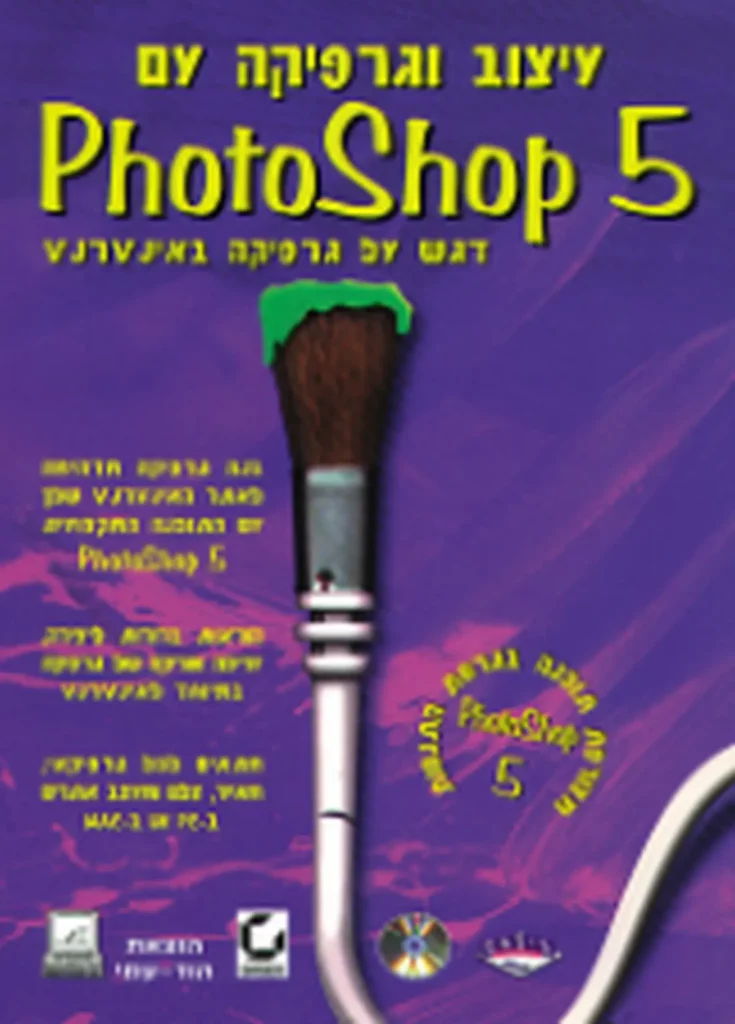- שנה: 1999
- מחבר: Matt Straznitskas חן ארז
- מו"ל: הוד-עמי
- פורמט: ספר
- נמסר ע"י: הוצאת הוד-עמי
- תגיות: Photoshop עיצוב אתרים
OCR (הסבר)
7
00
, דגש צם הרפיהה באינטרנעט
בגנה גרפיהה תדהימה
ו
צם התופנה 0
תתאים פכם גרפ'האי,
ה
ב-6ק או ב-6ה₪
6
תהוצאת
בי
שי913 [0כ9'קק
שט
ל 200105000
דגש על גרפיקה באינטרנט
תרגוס : חן ארז
עורך ראשי: יצחק עמיהוד
עיצוב ועריכה: שרה עמיהוד
עיצוב עטיפה : שרון רז
(מבוסס על עיצוב העטיפה המקורי של הספר ייעיצוב וגרפיקה עס 5 6זק קסחפ חוה")
שמות מסחריים
שמות המוצריס והשירותיס המוזכריס בספר הינס שמות מסחריים רשומיס של החברות שלהם. הוצאת
הוד-עמי עשתה כמיטב יכולתה למסור מידע אודות השמות המסחריים המוזכריס בספר זה ולציין את
שמות החברות, המוצריס והשירותיס. שמות מסחרייס רשומיס (17806087%65 7601510160) המוזכריס
בספר צוינו בהתאמה.
0ק0+0570ח: הינו מוצר רשום של חברת 46006
הודעה
ספר זה מיועד לתת מידע אודות מוצרים שונים. נעשו מאמצים רבים לגרום לכך שהספר יהיה שלם
ואמין ככל שניתן, אך אין משתמעת מכך אחריות כלשהי.
המידע ניתן ''כמות שהוא'' ("15 85"). הוצאת הוד-עמי אינה אחראית כלפי יחיד או ארגון עבור כל
אובדן או נזק אשר ייגרם, אם ייגרם, מהמידע שבספר זה, או מהתקליטור המצורף.
לשם שטף הקריאה כתוב ספר זה בלשון זכר בלבד. ספר זה מיועד לגברים
ונשים כאחד ואין בכוונתנו להפלות או לפגוע בציבור המשתמשים/ות.
טלפון: 09-9564716
פקס: 09-9571582
דואר אלקטרוני: |60.1.והחה00-3ח62ס+חו
ם םש ₪ ₪
אתר באינטרנט: !60.1 וחחבּ- סח שעשצו//: סה
עי913 [0כ9'קק
שט
700105000 5
דגש על גרפיקה באינטרנט
מאט סטרזניצקאס
זסז 60ח8ו05ס
שר הוצאת הוד-עמי ) ו
לספרי מחשבים | 058 | 826 | 8שתא
60/צ 6+ וס 5 קסחה5ס+סחק
5 תס ז1הו עץֶם
סטחוחג .] :זסזו=
חסוו0= סִהְהּטטסחה ]1 הפוופָחם חס הסוזה!פח8ז 260החסחזטה
8 ,סח ,אםם 5 5 וחהעקסס |החופוחזס
9 ,וו/וה-00סח 6 חסווהּ!ופחבּזד
)6(
כל הזכויות שמורות
הוצאת הוד-עמי
לספרי מחשבים בע''מ
ת.ד. 6108 הרצליה 46160
טלפון: 09-9564716 פקס: 09-9571582
דואר אלקטרוני: |ו.00.ווח00-8ח62סזחו
אין להעתיק או לשדר בכל אמצעי שהוא ספר זה או קטעים ממנו בשום צורה ובשום אמצעי
אלקטרוני או מכני, לרבות צילום והקלטה, אמצעי אחסון והפצת מידע, ללא אישור בכתב
מאת ההוצאה, אלא לשם ציטוט קטעים קצרים בציון שם המקור.
הודפס בישראל 1999, 2000
0 פוחטוה ווא
.+ | ואה-פסר
8ו|2ז6 ,6108 .0.8.ק
9 ,5
מסת'יב 965-361-182-8 65|
0
מ!כן שןי[יע אק/23
כקצאת 0
מק 1: 'ס!/מ. 5/9/6/6/9 2
9 1: 'ס!9!מ 21/30 0
פכק 2: שכ'כמ. מא!11 - 0
פכק 3: 93עיע ְְְ 0
9 4: 19/9 1
9 5: [מ'פיס 1
פכק 6: ש0כ!3'ע ל
פכק 7: 2!926 177
פכק 8: 064/9/ע ||
09 14/9 (5חסו461 ) 2
09 10: 2 אכק שכּי40/0! 2
מ!כן שןיי[יס 5
חק 2: 916/6/9 /ש/626 2
9 11: 9!9א6' 6כפ'יט 2
פכק 12: ₪93 6106[/69 0
פכק 13: 0/9206 6106/84 27
[ססת'ע 0
[ספת %': 060600 0
[ססת 0': 016מ. 6'0922/ט |
[ססת 6': 4600 42 46 516/6(9 || |
[ספת :'3 14מ!מ. (20/6116 ) 0[
[ססת 0': 99%2!מ 5
[ססת 1': //545.60 5764217 3
[ספת 5': כמק516/4 2א95/3 ו
₪'ן3קס 0
6 5 00סו/2/010.5
מ !כן ןייע ₪4
כקצאפ 2
מה תלמד בספר זה! 2
קריאה קלה ומובנת 7
למי מיועד הספר! שש 2
הנחות עבודה בסיסיות ל
הספר, התקליטור, הגרפיקה ואתה! |[ 1
חלק 1 - יסודות פוטושופ 5 .7
חלק 2 - פוטושופ ואינטרנט 0
נספחים .| ||
הדגשיס בשימוש בספר וה 2
היכן נמצאיס הקבציס בתקליטור! ל 00ב 2 27
התיקיה הרלוונטית בתקליטור לספר זה: 2006859216 ו- 6ז508\3 2
שיס לב! ל 00
מק 1: 'ס!/מ. 5/9/6/6/9 2
9 1: 'ס!9!מ 21/30 0
מרחב העבודה של פוטושופ - 7
שורת התפריטיס כ
5 זז (העדפות) 6 ולש ב לי שפד שש שש 232
סרגל הכליס כ סש למל טנטס בב קלס מ 2-2
לוחות (8!6165ק) 50 57 5 מ בנ 21
שורת המצב 1
וס (וחחסס2) 7
אזור זסז69ו0ח! בש 09 9 שומ לבפ 00 2
תפריט זס68%וח! ו
הודעת שורת המצב 7[ ||
ציור נוף ימי 2
יצירת קובצ חדש - 1
מברשת הצבע של פוטושופ 2 6 כל 405
המצביע של מברשת הצבע 41
רישוס הנוף חימי 0
כוונוו משיחות המברשת ה
6 8חוזחו3: (סגנון הצביעה) 2
מ!כן שןי[יס 7
וסקס (אטימות)
8 (עמעוס)
06 108
686 +6/ (קצוות רטוביס)
בניית הנוף חימי
החלפת מברשות
המברשות של פוטושופ
מברשת חדשה
מברשות בהתאמה אישית
הוספת פרטים לנוף חימי
שמירת קבציס
686 (שמור)
ועכשיו
הההתחזטום עוח/: מומחית לפוטושופ
פכק 2: שכ'כםמ. מא!11מ
כיצד להתמודד עם תמונה
כלי היד (וססדך סח48)
השימוש בכלי היד
כלי הזוס (רח200)
השימוש בכלי הזוס
לוח הניווט (8!66כ זסְהְּוטבּצ1)
השימוש בלוח הניווט
כלים נוספיס
כלי העיפרון (|וסח6ש)
השימוש בכלי העיפרון
שימוש בעיפרון כמחק
כלי הקו (6חו.])
השימוש בכלי הקו
מברשת האוויר (חפטזם זוה)
השימוש במברשת האוויר
דלי הצבע (6666%ו0 זחובק)
השימוש בדלי הצבע
כלי המחק (₪78561)
השימוש בכלי המחק
מחיקה בעזרת המכחול, המרסס או העיפרון
עסו 10 7856
כלי החותמת (51870 זסספטת)
השימוש בכלי החותמת
5 00ו/2/010.5
כלי המריחה (500088) [-[// ו
השימוש בכלי המריחה ב
החזרת השעון לאחור ב
הפקודה ססת;( 2 לש פוש םשש =
0 88% ] 10 46/61 (חזרה לשמירה האחרונה)
הכלי /₪415)07] 0
השימוש ב-ץזסו9ו - קל כמו 1,2,3 0
ועכשיו 2
08%א [ו78): מומחה לפוטושופ 0
סכק 3: 93'ע 0
מודלי צבעיס 0
מודל צבעי ה-5) ל
מודל זס|60 60א66ח! 7[
מחוון צבעי הקידמה/רקע 0
בחירת צבע | ||
בורר הצבעיס (ז₪16%68 זסוס6) 7
השימוש בבורר הצבעיס 0
לוח הצבעים (08!81:6 זסו|ס6) ו ו
השימוש בלוח הצבעיס ||
לוח טבלת הצבעים (פפַחִ0סז88/ו5) 2
השימוש בלוח טבלת הצבעים ב
כלי הטפטפת (80700081ץ=) 0
השימוש בכלי הטפטפת 0
כיוון צבע (0[₪51) 0
בהירות/ניגודיות 655/00017882ח2700%) ו
השימוש בכלי הבחירות/ניגודיות ו
גוון/רוויה (חסו8%זט06/581) ל
השימוש בכלי הגוון/רוויה ב
הפחתת רוויה (658007816) 0
הפוך צבעים לנגטיב (+זפעח!) - 0
גודל סף (0ו0ח865זד) ||
השימוש בכלי 0!0ח85וחדך 0
הפרדת גווניס (26ו00516) 07
השימוש בכלי 26ו₪05%61 7
כלי רשת המעבר ב
כלי המעבר הקווי (7801604כ) זּסחו )) 7
כלי המעבר הרדיאלי (%ח278016) |58018) /---
כלי המעבר הזוויתי 07801600 6ופָח) ב
מ!כן ען'יןיס
כלי המעבר המשקף (ח6ו80זכ) 346060100) 0
כלי המעבר היהלוס (4ח378016) סחסחחהוכ) ב
אפשרויות המעבר ל ל
השימוש בכלי המעבר 0
עורך המעבר (0זו0= %ח8016זכ)) 1
יצירת מעבר חדש בעזרת עורך המדרג 1
ולסיוס 1
ועכשיו 1
08 ז06ה11681: מומחית לפוטושופ 1
9 4: 19/9 1
חשיבות הבחירות 108
כלי הבחירה וההזוה 5 0 110
כלי המלבן (5|סס ד 66גוףז8!) 1
כלי המלבן 12
כלי האליפסה -- 0
כלי השורה/עמודה הבודדת :2.014 116
כלי הלאסו 1
כלי הלאסו 11
כלי הלאסו המצולע 1
כלי הלאסו המגנטי ב לבט ב פב 56 פע ב שש טכ 2 118
כלי מטה הקסם די רק ה ו כתי0כד 1% קד0ורר הי רכ רוכה דד 1 יי |
כלי ההזזה 0 1
שיטות בחירה אחרות 1
השיטות הבסיסיות ו
שיטת הדחיפה 03 שכ יס בי 2 לק
שנה צורת בחירה (טרנספורמציה) 120 5 הש ריוור הר כ הרת הרד. 1 רבג 1
בחירות צבע || ו
הפקודה ו!וו= (מילוי) 1
הפקודה סזח! 8516 (הדבק אל תוך...) 7[
פקודת המשיחה (54170%8) 127
שינוי צורה (פחוחחזסופח8זד) 1
קנה מידה (508|6) 12
סיבוב (40%916) 12
הפוך אופקית/אנכית (|08ו6171//|ב%חס2וזסר סוו=) 1
שינוי בורה חופשי (חזזס)פח8זד 66ז=) 1
שכפול (ח80סווקטופ) 0 6 ל 2 ל 130
ולסיוס מש שש 0 0 0 ב 0 ב 1
ועכשיו 1
חס8%= 6וום, הבו!|ןו!סו חח ו- ז6ח1655/ 6חופ58: מומחיםס לפוטושופ 11
10 5 קסו/2/0105
פכק 5: [מ/'פ'ט 1
צביעה לעומת ציור ל 0% בינ רכ 1
צריך גם לצייר! 0000 1
הָיָה הקו 1
כלי הנתיביס 10
כלי ביור הנתיב 2 6 ובלט כ 06 0 מ סש כ 0-ב שמש מכ ל 10/0
כלי העט ו לד דור הר סט = הינה יוור ה ררה רד 1
כלי העט המגנטי 000 0 0 5 וס 104
עט הצורה החופשית 1
כלי עריכת נתיב 16
הוספה והחסרה של נקודות עוגן 2-0 1066
כלי הבחירה הישירה 1
הזוה, העתקה ועיצוב מחדש של נתיביס 1
שינוי נקודות עוגן 1
לוח הנתיבים (8!6116 פחְזבק) 18
שימוש בלוח הנתיביס 1680
שמירת נתיבים מ בר ה הר 20 15 לכ "דיב :טכ לכלש 100%
טעינת נתיביס 1
מחיקת נתיביס שד סנל שמ 5 ממ 160
שימוש בנתיביס לצביעה 1
הפיכת נתיבים לבחירות 1
הפיכת בחירות לנתיביס שר 20 + הש הב .2 ופ
ולסיוס 0 000000 0 15255
ועכשיו ל ב ל כ 1
ץסא0 ה₪1158806% : מומחית לפוטושופ 0
פכק 6: ש3!0'ע 1
מהס ערוצים! יפטש 1.56
ערוצים וצבע יש בר 1 ו ד רו ככ רס 1
לוח הערוציס ב 7 פ
פקודות ערוציס 1
העדפות תצוגת ערוציס 1
מערבל הערוצים (ז6אוו/! |חח8ח0)) 60 1
השימוש במערבל הערוציס בב" המר ו ל 1 16
ביצוע תיקוני צבע בעוּרת הערוציס 1
ערוצי אלפא 1
שימוש בערוצי אלפא ליצירת אפקטיס - ל
שמירת בחירה כערוצ אלפא 166
תצוגת ערוצי אלפא ה ד הי ה ו 1
אפשרויות ערוציס 1
טעינת בחירות 7 |
עריכת ערוצי אלפא 1
מ!כן שןי[ יס 11
שימוש בערוצי מסכה בפורמט =|0
ערוצי אלפא ונפחי קבציס
מסכה מהירה (35%6/! אסוגוכ))
אפשרויות המסכה המהירה
ועכשיו
0ו82= 6ח6ז!: מומחית לפוטושופ
ז6א|3/\ 06.: מומחה לפוטושופ
שכבות מהן? 0
לוח השכבות 0
שימוש בלוח השכבות 0
יצירת שכבה חדשה ל
שכפול שכבות 1
קישור שכבות |[
שילוב שכבות 0
מחיקת שכבות ל
העתקת שכבות למסמכים אחרים 7
שכבות טקסט (8ז1.8/6 6סעד) - 0
שימוש בשכבות טקסט 8
שכבות כוונון (3/618 .| 1ח6ז5ט[0/)....
שימוש בשכבות כוונון ב
אפשרויות שכבה (פחסוזק2) 4/6 .)) -
אפשרויות הלוח (0000009 08!68/6) ל
אפשרויות תפריט השכבות 7
אפקטיס (₪16018) א
5800 ססזכ (הטלת צל) 7
5800 זסחחן (צל פנימי) 0
שס|3) זסזטכ) (זוהר חיצוני) 0
שוס|כ) זפחח! (זוחר פנימי) 1
5 8 |268 (שיפוע והבלטה)..
אפשרויות אחרות מתפריט האפקטיס
6 (טקסט) 1
המרת שכבת טקסט 7
מסכות שכבה (5א85%! זסַע48 |) 0
יצירת מסכת שכבה 0
שמירת שכבות 0
שמור על הסדר 0
ולסיוס 0
ועכשיו 7
ץ87/8 68וזטו/ : מומחית לפוטושופ ל
12
5 00סו/2/010.5
פכק 8: 064/9/ע 0
הפילטריס של פוטושופ 0
קבוצת 4785840 (אומנותייס) 0
קבוצת זט|ם (טשטוש) 7
השימוש בפילטר זטום ח8!ו28₪99) טמ
קבוצת 5470%85 7050 (משיחות מכחול) 0
קבוצת 19101 (עוות) 5
השימוש בפילטר 01385 (זכוכית) 0
קבוצת 86וסצ (רעש) ||
השימוש בפילטר 140186 00 (הוסף רעש) 0
קבוצת 6|8%6או= 0 0 ב בש ב 0 0 0
השימוש בפילטר ס1ו1058 (פסיפס) 7
קבוצת ז08ח₪9 (עיבוד תמונה) 7
השימוש בפילטר 1480458 חַחו0ח8ו 1 (אפקטי תאורה) 0
פילטר 3ח זסזפחזד כ (שינוי בורה בתלת מימד) 0
קבוצת ח6סז8ח5 (חדד) 7
השימוש בפילטר 85% כזהחפח (הסר חידוד מסכה) 0
קבוצת ח5%6%0 (רישוס) 0
השימוש בפילטר ז35%9!₪ (גבס) 7
קבוצת 5/1286 (עיצוב) 0
השימוש בפילטר חחוצ (רוח) 7[
קבוצת 6זט)א6ד (מרקס) 5
השימוש בפילטר ז26וזט)א6ד (יובצר מרקס) 2
קבוצת 660ו/ (וידאו) ב
קבוצת ז02108) (אחריס) ל
סזה חווטו (מגן הגרפיקה) 7
כיצד וה עובד! ו
השימוש בפילטר סְזהּחחופָוס (מגן הגרפיקה) ב
פח|-פטו ב
ולסיוס 7
ועכשיו .||
3 018010 ח8 11808 : מומחיס לפוטושופ 0
9 9: 419/מ. (461/005/ ) 0
הנוחיות בפעולות 0
יצירת פעולה 20 7
השימוש בלוח הפעולות 7
יצירת מערכת פעולות חדשה (56% ח00ס) ל
יצירת פעולה חדשה 0
הקלטת פעולה ב
שמירת פעולה ד + רכ 2.0 + כ יי ככ כ
הפעלת פעולות 0
מ!כן אן'יןיס
26
עריכת פעולות
פקודות הסרה
הסבר שלביס
מחיקת פעולות
הוספת שלבים לפעולה קיימת
הקלטה מחדש של פעולות
פתירת בעיות בפעולות
מגבלות הפעולות
ייבוא פעולות קיימות
פעולות כפילטרים
אפקטיס של תצלומיס
מסגרות (85ח8זת)
אפקטיס של תמונה (₪₪6618 806ח!)
אפקטיס של טקסט (₪16019 6%1ד)
פעולות באינטרנט
ניקוי הלוח
ולסיוס
ועכשיו
0ס!56 חפועו/: מומחית לפוטושופ
סריקה
מצלמות דיגיטליות
סרגלים (11675=)
מנחיס (085ו2₪))
רשת (0))
הפקודה ס0ז6 (חתוך)
כלי החיתוך (וססד ססז6)
שינוי קנה מידה
ולסיוס
ועכשיו
(60 8 טכ) ז6%0 : מומחה לפוטושופ
14
5 00ו/2/010.5
מק 2: 916/6/9 6206/61 ו
ככ 11: 9!9א6' שכפ'יס ||
גרפיקה נתמכת פנימית ו
פורמט !0 (8חזס- 86ַח8ח0ז0זח! 6וח80זכ)) 7
דחיסה (חסו655זקח 00)) 8
מודל זס|ס) 60א06ח! --/-// 0
מעבר מודל עבודה של זס|ס2) 60א06ח! ל
ערבוב צבעים (פחוזסחזוס) 0
הפעלת ערבוב צבעיס על תמונה ל
השלבה (פַחוס8!ז6ח!) ב
החלת השלבה על תמונת =|3) ל
שקיפות (עְ0ח6ז8ס5ח8זד) 7
הילות (48!05) מ
הנפשת =|) (חסוזה8 הווחה =|0)) 7
יבירת הנפשת =|כ) 0
ז) סוצסו =|כ) 1
יצירת הנפשת =!2) בעזרת 081כ) סוטסו =|כ) 7
וסוס 0
יצירת הנפשת =!00) בעזרת זס6!וטום1זוכ) ב
פורמט )=ק(. (קטוסזכ) 1ה6קאם סוחסבזטסזסחק זחוסנ)
דחיסה (ח0ו855ז0ח 60) 0
מקודד ה-6שס. של פוטושופ 0
יצירת תמונת 6)=ס4 0
3 הדרגתי (025) ק(. 6שו655זףסזק) ב
יצירת 050 הדרגתי 2
הנפשת )םסקצ 7
פורמט 0 (05וח80זכ) אזסעזסצז 6וספ+וסם) 7
דחיסה (חסו655זקו 00)) 0
יצירת קובצ אש 0
פורמט אשת (אוקחפהו=) - 0
איכות עס מהירות 7
יבירת תמונת אוק ח85|= - 0
צפייה בתמונות או 0ח85!= ||
ולסיוס 7
ועכשיו 7
השליטה במדיה: המחלוקת הגדולה על המערכת 7
מ!כן שן'יןיס
5
פכק 12: ₪93 6106[/69 ה
שימוש בצבע באינטרנט ל
הבנת האור ||
מערכות ניהול צבע (05ח5/5%0 זָחסחחִסְהְבהּח3|ו זסוס6)
עומק סיבי 7
שינוי העומק הסיבי 0
צבעיס בטוחים לדפדפניס 7
טעינת לוח 216 הצבעיס 0
שימוש בלוח 216 הצבעיס 0
שימוש בפילטריס ובאפקטיס 7
מעבר ללוח 216 הצבעיס 0
הדמיית צבעיםס אחריס ו
פורמט 06 קצ 0
קביעת צבעיס בעזרת !שד 7[
שמות צבעיס 0
ציון צבעיס לפי קוד מספרי 0
צבע לטלוויזיה 7
צבעים ונפחי קבציס 0
הקטנת לוח הצבעיס ל ב
ייעול טבלאות דש 61 0
טיפים לעיצוב עס צבע 1
ולסיוס 0
ועכשיו 7-ו
השליטה במדיה: מקוס עבודה טוב 7
סרק 13: 6כפ'ק 6106/84 8
שימוש בגרפיקה באינטרנט - 0
גרפיקת רקע ל
ריצוף ריבועי 7
ריצופיס חלקים 0
רקעי שוליים 2
יצירת שולייס דקורטיבייס 0
שולייס פונקציונלייס ב
עיצוב רקע מלא - 0
יצירת סימן מים (097%5ז816/)) 7
כותרות 2
בניית כותרת תקנית 7[
לחצניס בש רש 5
יצירת לחצן שטוח ל
יצירת לחצניס עבור יישומי זסצס6פגוסו! 0
מפות תמונה (ס89! 6חְחחו) ג
16
5 00סו/2/010.5
יצירת מפת תמונה
תצלומים ואיוריס 2
הוספת אפקטים מיוחדיס לתצלוס :345
שלטי פרסוס (0679ח28) 0 בלב 206
יצירת שלט פרסוסם רגיל ב םל 20
ולסיוס .|
ועכשיו 0
השליטה במדיה: להיות בענייניס 0
[ססת'ע 0
[ספת %': /60600סטח 0
מרתב העבודה של 005680 הו ל
מה עושה /ץ8863680ח! - 0
מידע הנוגע לקבצים 0
צבע ה כ כ ד ו ו 3
פריסה 0 00 שי ששמ םס 00 שש 0 שי 5 23
קיצוצ (פָחווחוחוזוד) 57
יוצר אריחים (61א3/ פווד) 2
טיפות קטנות (60!ססזס) 0-04 201
אנימציית שכבות |[ 2
ויש עוד 090060 כ ב
מה התוכנה אינה מבצעת 0
לוּנוח את פוטושופ! 2 כ 260
[ססת 8': 2016 2מ6'092'ע 3
6 (קוב) דפ ב ששו כ ופ כיכ 86 2/6
+ (עריכה) 1 ₪ הט 51 הי וכר יק 7
6חז! (תמונה) 2
זע | (שכבה) 2
% (רבחירה) 05 76
]וו (פילטר) 3
שוסו/ (תצוגה) ל 5 2
שוססחו/ (חלון) 0 2 ל כ 1-5 28
9|0 (עזרה) 2
[ספת 6': 0כ46 כ2כ4'ע 46 516/6!9 |
קבוצה ראשונה 0
כלי הבחירה 2 90 שש ופ לפיט ש שוס םש וש שש שש מק 9 מע ב שוטשט טי שלב שט מק שש שכר מש 28.3
כלי ההזזה ו
כלי הלאסו || | ו
כלי מטה הקסם -- 1
מ!כן שןי[יס 7
קבוצה שנייה || | |
כלי מברשת האוויר 8
כלי מברשת הצבע 3
כלי החותמת 0 0 ספ מש 00 שבשל שב 20
כלי מברשת ה-ע415%0] 25
כלי המחק || |
כלי הקו 0
כלי הטשטוש 2
כלי ההבהרה שש טשפ קפ 0-9 עשפב פ/8 2
קבוצה שלישית של מ 2 2 מ מל בש לס לש בס סש בב במ ב בכ ל בש מס בשמ 2-כ 2.8.6
כלי העט 0
כלי הטקסט ה[ || |
כלי המדידה מ 6
כלי המעבר 0 ב 8 2
כלי דלי הצבע 20
כלי הטפטפת 5000050 655000 5 עפ סש ישפשפ פיפ מס פס לבא 0/7 /2.
קבוצה רביעית 7[ ||
כלי היד 2987
כלי הזוס 7
מחוון צבעי הקידמה/רקע ה ה ללד
סגנונות עריכה 2
אפשרויות תצוגת מסך 2
[ססת :'? 14מ1מ. (20/611765 ) 0
לוח הכלים (5|ססד) 2
לוח הניווט (זסזְהּףוע8א) 2
לוח המידע (סזח!) 7
לוח האפשרויות (פחסו004) 2
לוח הצבע (זסוס6) 2
לוח הצבעיס (פפַחִסז9ּ/5) 3
לוח המברשות (₪80868זם) 2
לוח השכבות (פז6ע4.)) ו-05 2915
לוח הערוציס (08|5ח008)) ב 391
לוח הנתיביס (08%09) ל ב רמ הב ל מ ל כ ל
לוח ה-ץז415%0] 32
לוח הפעולות (5חסוז6) 1
[ססת ק': קת93%! 0
|8ז2608) 39
65 החוצהס 2
זו 8 עְבוספוכם 0+ רירק 1 שנס ד4י רו שד רו ד 20
).8 צץ0ח6ז8 קחד 444ב0. 295
8 5 00ו/010.5//
5 8 וח ב 5 2
58) ₪ 0685ו0וכ) 2
68 ח5078%:0 .8 פח!-פטו :290
6 6 ו 2
[ספת !': //60. 5764217545 0
מרחב העבודה של סטרזניצקס מ 0
סרגל הכליס ש 9 ש מב סוט ביל שש ימס בס 206 טיט ו בי סי מ שומ שש בשע 256 6 ₪006
חלון התמונה 1
הלוח 02
ולסיוס ...4020
[ספת 5': כמק516/4 2א95/3 7---///-...-].-.-.---]--/ ה
מה בתקליטור! 0
התיקיות הרלוונטיות לספר בתקליטור 40
זז - התקנה 0
קטלוג 1 ד 05
מה עוד בתקליטור: 800-511
6 20
מ!כן שןי[ יס 19
2
! א.5 קס5 2/0
₪4 כק 34'יכימ
ברוך בואך לעולס העיצוב והגרפיקה עם דגש על גרפיקה לאינטרנט. ספר זה יחשוף
בפניך את סודות יצירת גרפיקה ועיצובה, ויאפשר לך תוך ומן קצר, ליצור עיצוביס
מרשימים בעצמך.
רובס המכריע של אתריס באינטרנט מבוססים על גרפיקה. כמעט בכל אתר בו תבקר,
תמצא כי הגרפיקה אינה משמשת קישוט למלל בלבד, אלא מסבירה ומתמצתת אותו,
לכלל הבנה מהירה וברורה של כוונתו.
ספר זה יוביל אותך צעד-אחר-צעד, לקראת יצירת גרפיקה מרהיבה בעצמך בעזרת
א.5 0ק70ח0%05ח5, שהיא אחת מהתוכנות הגרפיות המובילות בשוק למחשבי ₪6
ולמחשבי ח05+ח861!. שיס לב שהלימוד הוא לגירסה 5 ומעלה.
כבר בהקדמה צו, תכיר כמה מהמושגיס השכיחיס בעבודה עס גרפיקה, כך שהקריאה
בספר כולו תהיה ברורה ויעילה. אציג כאן את הקוויס שהנחו אותי בכתיבת ספר זה,
ואסביר את השיטה המיוחדת בעריכת הספר, המאפשרת למידה מהירה. כמו כן,
אסביר מדוע ספר וה שימושי וחיוני כדי לדעת ולהבין הכל אודות גרפיקה וגרפיקה
באינטרנט!
אס תרצה לתרגל עבודה גרפית בתוכנה פשוטה יותר, לפני הלימוד בספר זה, תוכל
לעשות זאת עס צייר של פששססחו//. לחצ על לחצן התחל, בחר תוכניות, עזרים, צייר.
תוכל למצוא חומר נוסף בכל ספר המלמד פצוסטחו/.
מקלאק 21
את %א? כסככ 5ק?
בעזרת הספר תלמד כיצד לעבוד ביעילות בתוכנה, בכלים ובטכניקות המיוחדות לה,
כך שתוך גמן קצר תהפוך למומחה באחת מתוכנות הגרפיקה המובילות כיוס בעולס.
שלב אחר שלב, תלמד על האפשרויות האינסופיות ליצירת עיטורים, איורים, ציוריס
ותמונות, אשר יעשירו כל דף באינטרנט וכל עבודה מודפסת על נייר.
040500 מספקת את הכלים הדרושים לביצוע כל עבודות הגרפיקה. כל התמונות,
כל האיורים וכל הדוגמאות בספר זה עובדו ובוצעו ב-07ח0+05חם, כך שגס מבט
חטוף בתמונות, ידגים בפניך את רמת הביצוע הגרפי הגבוהה, שניתן להשיג בעזרת
תוכנה וו. ספר זה מאפשר כניסה מחירה לנבכי עולס הגרפיקה בעזרת ן05₪0+סחס.
בכתיבת ספר זה, הנחו אותי מספר תפישות בסיסיות :
הגרפיקה יכולה יילהריס'י אתר, אך עלולה גם יילהרוסיי אתר.
ב-ק0+05₪0ח ישנס כל הכלים הדרושים ליצירת גרפיקה מתאימה לאינטרנט.
₪ ₪9
ידע, הבנה ושליטה ב-510+05700, מאפשרים בנייה ויצירה של גרפיקה
מרשימה, גם אם אינך גרפיקאי מקצועי.
2
תמצית יצירת הגרפיקה, היא שילוב נכון של הצורות הצבעים והתמונות, כך
שייראה טוב על הנייר המודפס, או על צג המחשב, וייטען מהר בדפדפן
האינטרנט.
קכ'כ ק₪4 1א!19
כבר בקריאה ראשונה תבתין, כי השתדלתי מאוד להשתמש בשפה פשוטה, קלילה
ומובנת, במקוס מיליס מסובכות אודות הטכניקות השונות, כדי שהקריאה תהיה
מהנה ממש כמו ביצוע הדוגמאות והתרגיליםס. ספר וה מהווה מדריך שימושי, נעיס
לקריאה וקל להבנה.
תקוותי, שתהנה מהלימוד והקריאה בספר ומעיצוב הגרפיקה עצמה למסמכים ולדפי
האינטרנט שלך.
+א' א'!ש? כספכ?
ספר זה מיועד לכל מי שרוצה ללמוד על גרפיקה במחשב, למשתמשים בתוכנת עיבוד
התמונה ק0ח05+סחם, לגולשי האינטרנט ולבוני האתרים, בכל הרמות. משתמשיס
ותיקיס ב-ק0+0500 ימצאו כאן מדריך מפורט לכל התכונות החדשות הכלולות
בתוכנה המשופרת, בעוד שמשתמשים חדשים יראו בו ספר הדרכה, אשר ידריך אותס
צעד-אחר-צעד, מן הטכניקה הפשוטה ועד לטכניקות המתקדמות ביותר. הספר מקיף
נושאיס רביס בכל הרמות, כך שגם אס אתה רק מתחיל, וגם אם אתה כבר יודע קצת,
תוכל להפיק את המירב.
22 5 00ו/0105/
ק[ח!מ 219 פס'ס'!ל
בכתיבת ספר וה, הנחתי כי אתה בעל ידע כלשהו בהפעלת פשוססחו/ (או במערכת
ההפעלה של מקינטוש) והאינטרנט (דבר שיקל עליך, כאשר תתחיל לארגן את דפי
האתר שלך). כמיטב יכולתי השתדלתי שלא להגזים בפרטים, כדי שהמדריך יישאר
ענייני ושימושי בכל שלביו, ויקל עליך להפיק את המירב והמיטב מהתוכנה.
אתה מקושר לאינטרנט, מכיר ומשתמש בדפדפן זסזס!|קאם +6חז6!ח! או
68 + ויודע לגלוש מאתר אחד למשנהו.
אתה בעל ידע בבניית אתר ב- 60//. ספר וה מתמקד בהכנה ויצירה של גרפיקה
לשימוש ב-68//, ואינו מתעכב על פקודות 1 ד₪4 המשמשות להצבה נכונה של
הגרפיקה באתר. אס אתה חסר ידע בסיסי בהקמת אתר אינטרנט או בכתיבת
)זדת, מומלצ שתרכוש ספר טוב בנושא: הסדרה הידידותית 4 .411 בהוצאת
הוד-עמי, למשל.
אתה רוצה ללמוד - ספר וה תוכנן ועוצב במיוחד, כדי שיהיה שימושי ויעיל
למבקשים ללמוד את נושא הגרפיקה באינטרנט. עבודה בגרפיקה היא אתגר לכל
העוסקיסם בה, ובעיקר לאלה שרוצים לנצל את האפשרויות והתכונות
המתקדמות. לעיתים, רצונך ללמוד ולדעת גרפיקה, הוא גה שיקל עליך במהלך
הדרך, עד שגס מהלכים מסובכים, ייראו פשוטיס.
בנוסף להנחות אלו, אני מניח גס שאתה יודע להתקין ולהפעיל תוכנות במחשב שלך.
מספכ, מ 2/604, פשכפיקת !₪מפ!
ככלל, נועד הספר לקריאה שוטפת מתחילתו ועד סופו, והנושאיס מוצגים בו מן הקל
אל הכבד. הספר מתחיל עם המושגיס הבסיסיים, שעליך לדעת כשאתה יוצר גרפיקה,
ומתקדס לנושאיס ולתחומיס מתקדמיס יותר של 0ק0ח5ס0+סחם.
יחד עס זאת, ניתן להשתמש בספר זה כמדריך שימושי לכל דבר. אך עליך לזכור, כי
מספר פרקיס מתבססים על חומר בפרקים קודמים, אך פרקים אחרים עומדיס
ביירשות עצמס'י ועל פי סדר הגיוני, נחיצותס ותדירות השימוש בהם.
התקליטור מכיל את תוכנת הסופז6/ +טסעזד 5.0 קסה5ס+סהש וכן תוכנות
נוספות של חברת 26006 : תוכנת 13663680 ותוכנת ז6!/ץ+3665חוון.
בעזרת תוכנת 5 ק0ח0+05ק שבתקליטור, תוכל לתרגל את כל הדבריס שתלמד בספר
זה (ולהתנסות בדבריס נוספיס כמובן), אך עס מגבלה אחת - אין אפשרות לשמור. את
תוכנת ק00ח0+05ח₪ ניתן לרכוש בגירסתה המושלמת בחנויות המחשביס המובחרות.
בנוסף, התקליטור מכיל תוכנות נוספות, חלקן מוזכרות במהלך הספר, אשר יעורו לך
ליצור גרפיקה מרשימה עוד יותר לאתרי האינטרנט שלך.
מומל לקרוא את נספח ז' (התקליטור המצורף) לפני התקנת התוכנות המצורפות.
לשס הנוחות, הספר חולק לשני חלקים; הראשון מציג את מושגי היסוד החשובים
להבנת יסודות התוכנה והגרפיקה והשני עוסק בהתאמת הגרפיקה לאינטרנט.
קקלצאק 23
מק 1 - 'ס!9/מ. 5/16/6/9
חלק ראשון מציג את מושגי היסוד החשוביס להבנת הגרפיקה ב-85//. בפרקיס אלה
תלמד על מרחב העבודה של פוטושופ, יצירת תמונות עם הכלים הנבחרים, חלוקת
תמונה לשכבות ושימוש בפילטרים ליצירת אפקטים ויוואליים מדחימים.
פרק 1: /9/0/מ. 5//30 - פרק זה עוסק ביסודות הציור בעזרת תוכנת פוטושופ. בפרק
זה תלמד אודות מרחב העבודה של פוטושופ ותיצור את הציור הראשון שלך בעזרת
התוכנה. תלמד ליצור קובצ חדש, להשתמש במברשת הצבע של פוטושופ, לכוונון את
משיחות המברשת, להחליף מברשות ולשמור קבציס. בנוסף, תוכל להתרשם מניסיונה
של המומחית לפוטושופ איימי בורנהס.
פרק 2: שכיכת מא!]ןומ - פרק וה עוסק בעריכת תמונות לאינטרנט ובכלל. בפרק וה
צלמד כיצד להתמודד עם תמונה. תלמד להשתמש בכליס הבסיסיים לעריכה, כמו
העיפרון, כלי הקו, מברשת האוויר, דלי הצבע, כלי המחק, כלי החותמת, כלי המריחה
ואס במקרה טעית - תלמד כיצד להחזיר את השעון לאחור. בנוסף, תוכל להתרשס
מניסיונו של המומחה לפוטושופ קרייג קוזאק.
פרק 3: 992/ע - פרק זה עוסק בצבעיס עבור הגרפיקה שאתה יוצר אשר תשמש אותך
לעיצוב האתר שלך או להדפסה. בפרק זה תלמד אודות מודלי הצבעיס (308
ו- זס|ס6 60א06חו) ומחוון צבעי הקידמה והרקע. בפרק וה תכיר את לוח הצבעים, את
טבלת הצבעיס (פַפַח0א5/8) ותכיר את כלי המעבר החשוב. בנוסף, תוכל להתרשס
מניסיונה של המומחית לפוטושופ הת'ר צ'אמפ.
פרק 4: 6ת/10מ - פרק חשוב זה עוסק בנושא הבחירות. בפרק וה תבין את חשיבות
הבחירות, תכיר את כלי הבחירה וההזזה ואת כלי הלאסו המגנטי. תלמד אודות שיטת
הדתיפה, צביעת הבתירות ואפשרויות הטרנספורמציה. בנוסף, תוכל להתרשס
מניסיונס של המומחיס לפוטושופ אריק איטון, אנה מקמילן וסבין מסנר.
פרק 5: [מ'9/ע - פרק וה עוסק בנושא הנתיבים, אשר מוסיפים עוצמה ליכולות
הבחירה שלך. בפרק וה תלמד אודות ההבדל בין תוכנות צביעה לבין תוכנות ציור.
בהמשך, תכיר את כלי הנתיבים של פוטושופ, ולבסוף, תלמד לשנות נתיביס לבחירות
(ולהיפך) בעזרת לוח הנתיבים. בנוסף, תוכל להתרשם מניסיונה של המומחית
לפוטושופ אליובת רוקסבי.
פרק 6: ש3/0/ע - פרק זה עוסק בכלי הערוצים רב העוצמה. פרק וה מחולק לשני
חלקים. החלק הראשון עוסק בערוציס ובצבע, עס קבצי 05. החלק השני עוסק
בערוצי אלפא וביכולתם ליצור אפקטיםס מיוחדים. בפרק וה תלמד אודות לותח
הערוצים, מערבל הערוצים, שימוש בערוצי מסכה ומסכה מהירה. בנוסף, תוכל
להתרשס מניסיונס של המומחיס לפוטושופ אירן פאזיו וגיו ווקר.
פרק 7: 6כ9/מ - פרק וה עוסק באפשרות השכבות המעולה של פוטושופ, בעזרתו כל
עבודת גרפיקה נראית מקצועית ממש. פרק וה מתחיל מהגדרת תפקודי השכבות
ומסביר כיצד יוצריס אותן. בהמשך תלמד להשתמש בסוגי שכבות שונים ולהחיל
אפקטים מיוחדים. בסוף הפרק תמצא מספר טיפים לתפעול ושמירה על שכבות.
בנוסף, תוכל להתרשם מניסיונה של המומחית לפוטושופ אוריה הרווי.
24 5 קסו/2/0105
פרק 8: 064"9/ - פרק וה עוסק במיגוון הפילטרים שפוטושופ מציעה ליצירת
אפקטים מרהיבים. עיקר פרק זה הוא דוגמאות החזותיות של תכונות הפילטרים
השוניס של פוטושופ, אך תמצא בו גם מידע לגבי פילטר זכויות היוצרים המיוחד של
פוטושופ ומידע לגבי פילטר תוסף צד-שלישי. בנוסף, תוכל להתרשם מניסיונס של זוג
המומחים לפוטושופ אלישיה וקלאודיו ורת.
פרק 9: 9ש/4!מ. (08ו4010) - פרק וה עוסק בכלי פחסוז40 (פעולות) של פוטושופ,
שנועד לעזור לך לעבד תמונות בקלות ובנוחות. פרק זה מכיל את כל מה שתצטרך
לדעת על כלי וּה, כולל מהן פעולות, כיצד יוצרים אותן, כיצד להתמודד עס בעיות
וכיצד לפתור אותן, כיצד לייבא פעולות קיימות וכיצד להשתמש בהן כאפקטיס
מיוחדים. בנוסף, תוכל להתרשם מניסיונה של המומחית לפוטושופ ויויאן סלבו.
פרק 10: קאכק 46/0/94 - פרק וה עוסק בדרכים לייבוא תמונות וסרטי וידאו אל
המחשב שלך מסורקיס שולחניים, ממצלמות דיגיטליות ומכרטיסיס ללכידת וידאו.
פרק וה מוקדש לכל הטכנולוגיות הקיימות בתחוס, ולפרקטיקה הנדרשת, כמו מיקוס,
חיתוך ושינוי קנה מידה של תמונות דיגיטליות לאחר שנלכדו. בנוסף, תוכל להתרשס
מניסיונו של המומחה לפוטושופ פיטר גוואגנטי.
תק 2 - 9/6/6!9/ 606/61
לאחר שאתה כבר יודע כיצד ליצור גרפיקה, השלב הבא הוא לעבד את התמונה לעיצוב
נכון לאינטרנט. בפרקיס אלה נעסוק בסוגי הפורמטים =!₪0, 16₪6, 6אק ו- אקח.
בנוסף, תלמד על הצבעיס באינטרנט, על הטקסטיס והגרפיקה באינטרנט.
פרק 11: 9!9א6'ע 6כפ'/ - פרק וה עוסק במגוון אפשרויות השמירה הקיימות
לשמירת קבצי גרפיקה. בפרק זה תכיר את אפשרויות פורמט =|0, השלבה, שקיפות
וטכניקות הנפשה. נפרט את היתרונות והחסרונות של הפורמטים השוניס בניהס
פורמט 1550, פורמט א: ופורמט %₪ת החדש. בנוסף, נקדיש מעט לנושא השליטה
במדיה: 56 או 86ו!?
פרק 12: ₪93 626/₪0 - פרק וה עוסק בנושא המיוחד של צבע באינטרנט. בפרק וה
תלמד אודות ההבדליס בין צבעיס במדיה דיגיטלית לעומת צבעים מודפסים, תכיר
מערכות לניהול צבעים, תבין מהו עומק סיבי ואלו צבעיס בטוחיס לשימוש בדפדפנים.
תלמד כיצד לעבור ללוח 216 הצבעיס ולקבוע צבע בעזרת 31 ולשמור על נפת
הקובצ. בנוסף, נקדיש מעט לנושא השליטה במדיה: מקוס עבודה טוב.
פרק 13: 6כפ/ק 0 6261/84 - פרק וה עוסק בכל סוגי הגרפיקה המרכיבים עמוד
אינטרנט טיפוסי, המכיל גרפיקת רקע, כותרות, מפות תמונה, תצלומיס ורישומיס
ואף שלטי פרסוס (819חח28). בנוסף, נקדיש מעט לנושא השליטה במדיה: להיות
בעניינים.
מקלאק 25
[ססת'ע
בסוף הספר תמצא מספר נספחים הכוללים מידע נוסף החיוני לבניית גרפיקה
באינטרנט, ולהשתלבותך המהירה בין משתמשי פוטושופ. ספר זה מיועד לתת לך
הרבה יותר מאשר רק לימוד התוכנה, הספר כולל טווח רחב של מידע, חלקו הרבה
מעבר למה שמלמדיס בספר לימוד רגיל. אנו מקוויס שהספר יוביל אותך להצלחה
ולהנאה אישית ביצירת דפי 60/ ובשימוש בתוכנה.
נספח א': עְ1ַ4אַאַאַוָא₪₪] - בשנים האחרונות 40088 הוסיפה כלים חדשים, כדי להפוך
את יצירת הגרפיקה באינטרנט לנוחה יותר, אך עדיין לא ניתן להשתמש בפוטושופ
לבניית אנימציות, או לחישוב משך הזמן שייקח להוריד גרפיקה מסוימת. התוכנה
עו 0הוח! של 0006 מספקת צורך זה. נספח זה עוסק בתוכנה זו.
נספח ב': 6/כמ. 8מ6/09/ע - שורת התפריטים של פוטושופ מספקת תשע אפשרויות
ראשיות: קוב>, עריכה, תמונה, שכבה, בחירה, פילטרים, חלון, תצוגה ועזרה. כל
תפריט מכיל אפשרויות נוספות המובילות לתפריט משנה, והפותחות תיבת דו-שית או
המבצעות פקודה. נספת ה מרכז את כולן.
נספח ג': 4600 קכ4/ע 46 916/6!9 - סרגל הכלים של פוטושופ מחולק לשבעה
אזוריס מובחניס. ארבעת האזוריסם הראשונים הס כלי עריכת תמונות ספציפיים.
משולש קטן מימין לסמל הכלי, מעיד על קיוס תפריט משנה המכיל כלים נוספים.
האזוריס האחרים בסרגל הכלים מכילים בחירות של צבע הקידמה/רקע, סגנונות
עריכה ואפשרויות תצוגת המסך. נספח זה סוקר את ארבעת האזורים הראשונים.
נספתח ד': 4/מ!מ - פוטושופ מכילה 12 לוחות ספציפיים: כלים, נווט, מידע,
אפשרויות, צבע, טבלת הצבעים, מברשות, שכבות, ערוצים, נתיבים, היסטוריה
ופעולות. בנוסף, פוטושופ מאפשרת לארגן מחדש לוחות אלה כך שתתאמנה להעדפות
אישיות. נספח זה מפרט אודות לוחות אלה.
נספח ה': הִש5ָפ/מ - אפשרות זו מספקת עשרות דרכיס להתאמה אישית של פעולת
התוכנה. בדרך כלל, שינויים הנעשיס בהגדרות ההעדפות מוחליס בפעס הבאה בה
מפעילים את התוכנה. נספח זה עוסק באפשרויות השונות שפוטושופ מספקת.
נספח וי: //9104/2/11/9849.00 - ספר וה מלווה באתר אינטרנט המספק מקורות
חשוביס לקוראי הספר. האתר מספק טיפים נוספים, קישורים לכל התוכנות
המוזכרות בספר זּה, ודוגמאות רבות. נספח זה מרחיב אודות האתר העומד לרשותך.
נספח ז', 5/6/48 5א%5/3 - בתקליטור המצורף תוכל למצוא תוכנות רבות אשר
יהיו לך לעזר בבניית אתריס לאינטרנט ולעיצוביס המיוחדיס שוודאי תיצור. בקטלוג
תוכל למצוא גס את קטלוג ספרי המחשביס הממוחשב האינטראקטיבי של הוצאת
הוד-עמי, תוכנת מבחן אישי - לבדיקת ידע בתוכנות 06ו21₪) ובה מאגר של מעל 400
שאלות, גיליון מלא של הירחון חושבים חלונות ובו מאמרים בנושאי 95 פשוספחו/),
סזס/ ו-|06אם ועוד. בנוסף, צירפנו את תוכנת 7ק00ח00+05: בגירסת התנסות כדי
שתוכל לתרגל ולהתנסות. קרא בעיון נספח זה לפני התקנת התקליטור!
26 5 קסו/2/0105
660יע 60'א[6 000 2%
כדי להקל על העבודה עס הספר, קבענו הדגשים למידע מסוג מסוים, כך שתוכל
להתמצא בקלות בחומר.
6
טקסט המופיע בצורה זו, יציע מידע נוסף הקשור לנושא. תמצא כאן
אנקדוטות וסיפוריס אישיים מניסיוני, טכניקות מיוחדות ומידע כללי.
6פתכת!
אזהרה לגבי פעולות ופקודות, שעלולות לגרוס לשינוייס בלתי הפיכים!
או לנזקיס לעצ התיקיות! קרא אזהרות אלו בתשומת לב, הן כוללות
מידע שישפיע ישירות על תצוגת האתר שלך!
כקשכת!
מידע מענייו או שימושי שגס אם אינו ממש חיוני, הוא יכול לסייע
במניעת בעיות, או להציע פתרונות בנושא הנדון.
מיכן [.א3שע 2ק30יע 9 60/4/כ?
הנחיות שימוש בתקליטור נמצאות בנספח ז'. מחיר לצרכן: 99 שיח
דאנאקוד 259-10169
8
תחת התיקיה ₪00%5 תוכל למצוא את התיקיה
הרלוונטית לספר זה.
שס התיקיה המכילה את הקבצים בנוי ממספרי
הדאנאקוד הנמצא בעטיפה האחורית של הספר.
שס התיקיה בנוי מ-5 ספרות לפי התרשיס
שמשמל (הדוגמה היא להמחשה בלבד).
ממיקיות. 5כ6//4//מ. 2/6/48 4ספל 55:
006
5 010507 0006 6ז5010/8
60| 0006 /6ז8/\ו601
36| 6/30006ז3 0
6\0006ז501/8
אנו מבקשיס להתייחס לקבציס הנמצאיס בתיקיות אלו בלבד. בתיקיות אחרות תחת
התיקיה ₪005 נמצאים קבצים הרלוונטיים לספריס אחריס של ההוצאה.
קקלאק 077
עס התקנת 00ח0105ח= יותקנו תיקיות עס קבציס לתרגול.
ספרים נוספים בתחומי מערכת ההפעלה פשעשססחו/, תוכנות 021806), אינטרנט, שפות
תכנות ועוד, תוכל למצוא באתר הבית של הוצאת הוד-עמי (בעברית!).
|ו.סס. וחחה8-ססח.צשעשעא//:כז1ח
6י 0%
תוכנת 070+0500 לא תורגמה לעברית ברמת תפריטיס אבל תומכת עברית
ברמת טקסט - כלומר, ניתן לכתוב עברית. התפריטים, הסרגליס וכל הכליס
הינס באנגלית. במהלך הספר שמרנו על המינוחיס באנגלית והוספנו תרגוס
לעברית שמקובל בעולס הגרפיקה. בחלק מהמסכים תראה עברית בגלל השפעת
סביבת ההפעלה פעשסשחו/ שהינה בעברית.
אנו ממליציס לפנות קודס לנספחים בי, ג' ו-די כדי לקבל סקירה של הכליס
בתוכנה, הסרגליס והלוחות.
למרות שספר זה מדבר בעיקר אל בוני האתריס ומלמד כיצד ליצור גרפיקה לאתר
באינטרנט, תוכל ללמוד כיצד ליצור גרפיקה במחשב לצורך הדפסה, מצגת
וכדומה, גס אס אינך מחובר לאינטרנט.
לתגובות, הערות והארות:
הוצאת הוד-עמי לספרי מחשביס
ת.ד. 6108 הרצליה 46160
טלפון: 09-9564716 פקס: 09-9571582
דואר אלקטרוני: |ו.1.00הח00-8ח6סזחו
28 5 פסו/010.5/
פרק
פרק
פרק
פרק
פרק
פרק
פרק
פרק
פרק
סכק
תק 1
'ס[(14מ 01616109 5
1: 'ס!9!מ. 2/'30
2 שכ!כמ. מא111
93 3
4: 0ַת'2012
2/9/0[ :5
6 ש3!0'ס
201926 7
8 064/9/ע
9ש141מ. (46/005 )
0: קארק 40/0/34%/
20
5 00ו/2/010.5
'ס/3!מ. 2//320
מה בפרק!
מרחב העבודה של פוטושופ
ציור נוף ימי
יצירת קוב חדש
מברשת הצבע של פוטושופ
כוונון משיחות המברשת
החלפת מברשות
שמירת קבצים
החההחזטם עְחז/ : מומחית לפוטושופ
כשאתה לומד כיצד להשתמש בפוטושופ, או בכל תוכנה אחרת, נהוג לדלג על לימוד
תיאורתי של התוכנה ולהגיע ישר אל כלי התוכנה. כשיש שאלה ספציפית, קל יותר
ללמוד מספר או מדריך, אולס כשמשחקיס בתוכנה ומגלים שלא יודעיס דבר מה, ניתן
להגיע בקלות לשאלות הדורשות תשובות.
אס עבדת בצילוס, שיטת העבודה של הכלים של פוטושופ עשויה להיות מוכרת לך.
פוטושופ משתמשת בתכיפות בטכניקות מסורתיות כבמטאפורות לתיאור הכלים
והפונקציות שלה. לדוגמה, כלי ההבהרה (20086) וכלי ההכהייה (חזטם) דומים
בטבעס לטכניקות בעלות שם זהה בהן משתמשים בחדר החושך, והשכבות (8/619 )6
פועלות בצורה דומה לציפוי האצטט בו השתמשו מעצבים ליצירת מערכי צבע לפני בוא
המחשבים.
9 1: 'ס!9/מ 2/3 1
פרק זה מציג את מרחב העבודה של התוכנה ואת כלי מברשת הצבע. אני ממליצ בחוס
להתוודע למברשת הצבע, משוס שכל כלי הצביעה והציור של פוטושופ פועליס באופן
דומה. לאחר שתלמד להשתמש במברשת הצבע, לימוד שאר הכלים יהיה קלי קלות.
אכתס כַשַפ!כת 46 5!6/6/9
לכל תוכנת עיצוב יש את האישיות שלה ואת מרחב העבודה שלה. חלק מהתוכנות
מפותחות בתקציב מוגבל והן בעלות ממשקים באיכות ירודה. תוכנות אחרות
מפותחות בתקציב גדול והן בעלות מראה מצועצע. פוטושופ נמנעת ממצביס אלה על
ידי מרחב עבודה מאורגן היטב ומינימליסטי.
[<51)] )0 006 |
60 אוסטחועע | שוסוע | זסק 50008 זסעב | 6ההה| ₪08 6
[<זבן .8
? | \ 005ו1ק0 6פטף ובוא ו
| ד שו )
- +[ - ות ₪עאפ ו
| ] שש ] :תושאר
, 85 | 50/3405 | 0/0
י .*..
8,,.. הח
"רנרוו
5
, פחט* ץע" בי 2
א[ ססו :פס [ש. הו
ד
| - 5
--5 7 ב:
-5חסקס 30/0001 סז 47 חב ,08 ,57/06 1256 .חווט 581664000 6ווסחח וס 581661000 00/3 ופיו 1 100%
פוטושופ נוצרה למען המעצב. ברגע שמעלים את התוכנה, עבודת האמנות מוצגת כדבר
העיקרי. התוכנה מציעה תפריטים, לוחות צבעים, סרגלי כלים ושורת מצב, בהס
המעצב משתמש, כדי להתאים את מרחב העבודה לצרכיו וכדי ליצור גרפיקה.
76/0907 6
לאורך השורה העליונה של ממשק הפוטושופ, שורת התפריטיס מציעה תשע אפשרויות
עיקריות. בדומה לרוב התוכנות, התפריטיס מכיליס אפשרויות המובילות לתפריטי
משנה, לתיבות דו-שיח או לביצוע פקודות.
ב
40 אוסטחוע | וסוע | זסקן 50|601 זסעה] 6בב₪]| 88 6
2 5 פסו/010.5/
אוו אס
0+ום ...חס
יסי
מקשי קיצור 000 .86 פס
ו )|
5
25
5++ו
חיצים המעידים על
קיוס תפריט נוסף
(תפריט משנה)
סוה
סק
6והוחס)גו ה
סזחן שו
5 קפסהב
7 מו
ב
55 זסוס
...הוח 008
זו 0103 5% חס אסספ ו 1
.0102 5% חס ספ :0 2.
ו 01 01 5% חס ספה :0 3.
)הות.. .א 4
וו אס
משולש קטן מימין לאפשרות בתפריט מעיד על קיוס תפריט משנה. אם קייס מקש
קיצור גם הוא יופיע. מקש קיצור מהווה דרך מקבילה להגיע לאותה הפקודה
באמצעות המקלדת. לדוגמה, מקש הקיצור לפקודה 5868 (שמור) הוא 5+!04. אס
אתה מעוניין לשמור קובצ, תוכל להקיש על מקש [0% (או על מקש 6ח3 60
במקינטוש), ובעודו לחוץ להקיש גס על מקש 5, במקוס לחפש בתפריט.
שלוש נקודות קטנות בסמוך לפקודה בתפריט מעידות על כך, שתיפתח תיבת דו-שיתח
אם פקודה זו תיבחר. לעיתים, פקודות בתפריטיס תיראנה מעומעמות. פירוש הדבר
הוא, שלא ניתן להשתמש בהן כרגע, במצב הקוב הפעיל כעת.
-
/ קתשכלק!
| מידע נוסף אודות אפשרויות ספציפיות בשורת התפריטים, ראה בנספת בי.
פשסתשיזטשי ( 199%2מ.)
65 הוא כנראה פריט התפריט שהשימוש בו הוא המועט ביותר. פריט וה
מספק עשרות דרכיס להתאים את פעולות התוכנה לצרכים אישיים ולחסוך זמן. ניתן
לקבוע לא רק כיצד התמונות מוצגות, נשמרות ונמדדות, כי אס גס באילו משאביס
התוכנה משתמשת במחשב המארח. ניתן להגיע ל-616760065ז₪ דרך שורת התפריטים
על ידי בחירת 1!6=], 610760665זק.
9 1: 'ס!9/מ 2/3 33
קשכק!
פרטים אודות הגדרות ההעדפות (085ח161076ק) בפוטושופ, בנספת הי.
4600 2כ4'ע
סרגל הכלים של פוטושופ מחולק לשבע קבוצות נפרדות של כליס ופקדים.
ארבע הקבוצות הראשונות מוקדשות לכלים ספציפיים. משולש קטן סמוך לפריט
בסרגל הכלים מעיד על תפריט משנה. כפי שניתן לראות, קיימיס כליס רביס לבחירה,
אך אל דאגה - לא ייקח ומן רב להכיר את כולס.
וממ (20/01165/)
הלוחות נמצאיס בראש מרחב העבודה ומספקים גישה מהירה לפקודות ולאפשרויות.
הלוחות מאורגניס בקבוצות וניתן לארגן אותס מחדש על פי העדפה אישית.
אחת התכונות הטובות בלוחות היא שניתן להציג על המסך רק את הלוחות בהס אתה
צפוי להשתמש בתכיפות הגבוהה ביותר. לדוגמה, מעצבי אתרים רביס משאיריס את
הלוחות 18/8175 ו-8100865/ש5 פתוחים, מכיון שהם משתמשים בהסם הרבה בתהליך
העיצוב. לוחות אחריס ניתן להסתיר עד שעולה הצורך להשתמש בהם.
34 5 קסו/2/0105
קשכרק!
משתמשי 06 ודאי יתרגלו במהרה לשימוש במינוח לוחות. משתמשי
מקיטנטוש יתרגלו ודאי למינוח חלונות (ולא לוחות). למעשה, בשני
המקריס מדובר ב-88!6616. בספר זה, המיועד גס למשתמשי 56 וגס
למשתמשי מקינטוש, אנו משתמשים חלופות במינוחים אלה.
אס הצג בו משתמשים אינו גדול, ומשאיריס לוחות רבים פתוחים, הס יסתירו חלק
גדול מהמסך ויפריעו לתהליך העיצוב. ככלל, רצוי להשאיר פתוחיס רק את הלוחות
בהס משתמשיס בתכיפות (פשוט כדי להקל על התיים).
קשכק!
לרשימה מפורטת של לוחות פוטושופ, ראה נספח די.
23 6
כשתעבוד על תמונה בפוטושופ, ייתכן שלא תשיס לב למספר פרטיס מיוחדים בתחתית
מרחב העבודה. פרטים נסתריס אלה ממוקמיס בשורת המצב ומספקים מידע לגבי
הקוב עליו עובדיס ולגבי המחשב בו מתבצעת העבודה בפוטושופ.
| 5סווקס [073ו30670 זט [זוכ! חב ,18ה, ,50/6 1056 .פמוו[וגוס מסו56[601 ורסח זס 56150100 זבגוףוז3וספז אובזום. ץ] 0 | 100%
ב
/ קתשכלק!
4 | במקינטוש שורת המצב נמצאת בתחתית חלון התמונה.
נבחן במפורט את הפריטיס בשורת המצב.
5 (חוסס2 )
הפינה השמאלית התחתונה של שורת המצב מציגה את המרחק הנוכחי מהתצוגה
באחוזיס. ברירת המחדל היא 100%, כלומר יחס של 1:1 בין גודל הפיקסלים של
התמונה לגודל הפיקסלים של הצג.
0
/ קשכק!
| המונת 'פיקסליי (|8ַאום) הוא קיצור של 80%ח8|ם 6זטשסוש (אלמנט
תמונה). זו יחידת המידה הבסיסית בגרפיקה.
9 1: 'ס!9/מ 2/3 35
1710/6010 86
מימין לפריט הזוס (ח200), מוצג מידע הנוגע למחשב, או לגרפיקה עליה אתה עובד
באותו הזמן בפוטושופ.
6/0 יוס601סו.
מימין לאזור זסז0108ח1 מופיע משולש, עליו ניתן ללחוצ כדי להגיע לתפריט
ז0ס+1₪01168. בתפריט חמש אפשרויות :
גודל המסמך. אס אתה עובד על מסמך בעל שכבות ובוחר באפשרות זו, יוצגו שני
ערכים. הראשון הוא גודל המסמך (התמונה) כמסמך יישטותחיי (בעל שכבה אחת
בלבד), והשני הוא גודל המסמך כתמונה בעלת שכבות.
כקשכת!
למידע נוסף אודות תכונות השכבות, ראה פרק 7.
מידות משתנות. אפשרות זו מציגה שני ערכים. המספר משמאל מראה את כמות
ה-/]₪3 (זיכרון לגישה אקראית) הנמצאת כרגע בשימוש, והמספר מימין מייצג
את הכמות הכוללת של ה-₪ במחשב. כשכמות ה-₪40 שבשימוש גדולה
מכמות הזיכרון המותקן במחשב, תחול ירידה בביצועי המחשב, מכיון שפוטושופ
תשתמש בכונן הקשיח כדי לפצות על כך.
יעילות. דרך חלופית לבדוק את רמת ביצועי המחשב. כשערך זה נמצא ב-100%,
לפוטושופ יש מספיק ]₪3 כדי לעבד את התמונה עליה עובדים. כשהערך המוצג
נמוך יותר, פוטושופ משתמשת בכונן הקשיח ולעיתים הדבר בא על חשבון
הביצועיס.
תזמון. פריט וה מציג את משך הזמן הנדרש לפוטושופ להגיב לפקודה האחרונה.
כלי נוכחי. פריט זה פשוט מציין איזה כלי נמצא בשימוש ברגע נתון.
עמ 16כמ. 2א23
כאן יוצג מידע הנוגע לתמונה הנוכחית, נוסף למידע אחר, כגון משמעות הפקודה.
התייחס להודעה זו כאל מערכת פשוטה של עזרה מקוונת.
0 2
--ש 6
כ
ניתן להסתיר את שורת המצב על ידי בחירה בתפריט שסחו/צ שבשורת
התפריטים, ובחירה באפשרות ]₪3 5+3%05 1106.
6 5 קסו/2/0105
3 [%1 !'א!
בהמשך הפרק תלמד להכיר את כלי מברשת הצבע על ידי יצירת הנוף הימי המוצג
בתרשים 1.1. תתחיל ביצירת קובץ חדש, תמשיך בהתוודעות יסודית לכלי מברשת
הצבע של פוטושופ ותסיים בשמירת הקוב לדיסק.
תרשים 1.1: נוף ימי מצויר בפוטושופ.
ודאי שואל אתה את עצמך מדוע לצייר נוף ימי כשלציור וה אין קשר ליצירת גרפיקה
לאינטרנט, בניגוד ללחצני תפריטים והנפשות. האמת היא, שפוטושופ היא תוכנה
טובה לשרטוטי סקיצות של רעיונות, כמו גס לעיצוב גרפיקה ייחודית לאינטרנט.
מעצבי אתרים רביס משתעשעים בפוטושופ עד שהם מפתחים רעיון בו ניתן להשתמש
באינטרנט. לפיכך, התייחס לתרגיל וה כאל דרך להשתחרר ולחשוב באופן חזותי
בעורת המחשב.
ל3'כמ. ק/פ4 מ?6
כדי להתחיל לצייר את הנוף הימי, הפעל תוכנת הפוטושופ ובצע את הפעולות הבאות
כדי ליצור קוב חדש :
1. בחר בתפריט 118 באפשרות עש6א.
שש 6!
אם עבדת על תמונה מסוימת ואתה מעונייו להשתמש באותן ההגדרות
לתמונה החדשה, החוק את מקש 4% (ב-פאוס0חו/)) או את מקש
35 (במקינטוש) לחוץ, כשאתה בוחר 6ו1=, עש6א.
9 1: 'ס!9/מ 2/3 7
3
:5
38
תופיע תיבת דו-שיח. בשדה השם, יופיע שס ברירת המחדל, ''60ח/יי. תוכל
להזין שס משלך. מומלצ לבחור שס שקל לזכור, כדי שלא יבוזבוּ זמן רב בפתיחת
קבציס שוניס בניסיון למצוא את הקובצ הרצוי.
. במקרה שלנו, קרא לקובצ 58850806.050 (נוף ימי). 050 היא סיומת הקובצ
ב-5ששס6ַחו//, המזהה אותו כמסמך פוטושופ.
6
בחר בתפריט ₪116 באפשרות 6167606865ז0, 1165= טחוצה5 כדי להגדיר
את אפשרות הסיומת לקוב>.
ו :רחב
| פס - 6 :526 מַהַברח!
[=|--- >אם] - -- 00] תונשב
[= --- :מאם] 2-7 )תססות
[=| - תסח/פסאק | | 72 ג
[=| -- הססס םסה | :6
8 -
שוח 6
0 סוסה 97
קפוד 7+
בחר בפיקסלים כיחידת המדידה מתוך הרשימות הנפתחות +16/00 ו-ח0%ו/ע
(אורך ורוחב). פיקסל היא יחידת מידה תקנית בגרפיקה, ורק בה תצטרך
להשתמש.
הזן את המימדיס הרצוייס לך מהרשימות הנפתחות 610% ו-חז0ו/. כדי להיות
בטוח, בחר במידות שלא תעלינה על 600 פיקסלים ברוחב (ח0%!//)
ו-300 פיקסלים באורך 0ח8ו36). מידות גדולות יותר תהיינה גדולות מכדי שניתן
יהיה להציג את הגרפיקה במלואה בצגיס קטניס.
ל 6
ברירת המחדל בפוטושופ היא רזולוציה של 72 פיקסלים לאננצי (וחם),
כיוון שרוב הצגיס מכילים כ-72 פיקסלים לכל אינצי במסך.
בחר בצבעי ₪68 (8|06/חה3460/0766) מהרשימה הנפתחת ₪00686. זה מודל
הצבעיס הרגיל (התקני) להצגת צבע בו משתמשיס בגרפיקה לאינטרנט. מודל
צבעי ₪05 מסייע גם בעריכת תמונות על המסך, כיווו שהוא מספק גישה לכל
טווח הצבעיםס של 24 סיביות.
5 ש0סו/2/010.5/
6. חשוב על האפשרות המתאימה בשבילך באזור 600%6045 (תוכן). וה הצבע
שיופיע על משטח הציור שלך. תיבת דו-שיח זו מציעה שלוש אפשרויות :
לבן - ממלא את צבע הרקע בלבן (ברירת המחדל).
צבע רקע - ממלא את התמונה בצבע הרקע הנוכחי (או ה שהיה בשימוש
אחרון). כפי שתרשיס 1.2 מציג, בחירת הצבע השחור כצבע הרקע תפתת
קוב חדש בעל רקע שחור.
שקוף - יוצר תמונה שאינה מכילה ערכי צבע. ניתן לוודא ואת לפי הרקע,
שיהיה משוב באפור ולבן (ראה תרשים 1.3). ניתן לבחור ברקע שקוף
כשיוצריס תמונה שמאוחר יותר תהפוך לשכבה על גבי תמונה אחרת.
7 אנו רוציס לבחור ברקע רגיל למשטח הציור שלנו, לכן נבחר את הצבע הלבן מתוך
האפשרויות באזור 600160+8.
8 לח על 06, לאישור הבחירות.
1-0
]| אוסטחועצ סו סק 50601 זעב 5מַה| 0% 06
א עגפס .2[ - החהה]
וק חן
.סקס 306500031 "10 671 חב ,81% , 510% 1256 .פחוו)טס ח56/66400 6/רסות וס ח0ו561664 ובוח +6סיו אווש 6
תרשים 1.2: צבע הקידמה/רקע מוגדר כשחור, לכן התוצאה היא קובץ חדש בעל רקע שחור.
9 1: 'ס!9ומ 2/3 39
0 1/3006
| אוסטחו/ט סוע | זפוו 56801 6ע13 5ְמַה| א8ם 6
[ ו
-פחסו)קס 306050003 -וכ 6-1 חב ,81% , 501% 256 .פחו!)טס חסו561661 פעיסרח זט ח0ו56661 ובוח +6פיו איצ-וט ץ 6 00 | 66.67%
תרשים 1.3: כך נראה קובצ חדש כשבאזור 60046068 נבחרה האפשרות )+ח6זהּספחהּזד (שקוף).
אפכ6 0920 46 516/69
כדי להתחיל לצייר את הנוף הימי, תצטרך לבחור בכלי מסרגל הכלים. מברשת הצבע
(חחפ5טז+חוהק) של פוטושופ היא כלי רב תכליתי עס אינסוף אפשרויות הגדרה. בסרגל
הכלים, לת על כלי מברשת הצבע, הכלי השלישי מלמעלה בצד ימין.
כלי מברשת הצבע
20| 5 קסו/2/0105
קשכק!
בספר אנו משתמשיס לתילופין במינוחיס שונים לכלי הפשזטנצחובּק.
לעיתיס תמצא מברשת צבע ולעיתיס מכחול - הכוונה היא לאותו הכלי
בדיוק.
כא2פ'ש 46 א0כ6מ 020
כלי מברשת הצבע של פוטושופ כולל שלושה מצביעים שונים: רגיל, מדויק וגודל
מברשת. המצביע הרגיל נשאר באותו הגודל בלי קשר לגודל קצה המברשת. המצביע
המדויק הוא בצורת צלב ומשמש לציור צורות מדויקות. מצביע גודל המברשת נראה
כקו מתאר של עיגול וגודלו משקף את גודלו הנוכחי של קצה המברשת. תרשיסם 1.4
מראה את פעולתס של שלושת המצביעים.
זב -] [1.808 זסעב !) 100% ₪ ווח ל זם-] [1.888 זעב !) 100% 65 1-ווח לק 1 -] [1,888 זעב ו) 100% 65 1-סווח לק
|
, )[
תרשים 1.4: שלושת מצביעי מברשת הצבע בפעולה.
ייתכן שבחירת מצביע מסויס נראית סתמית, אך היא יכולה להפוך את חווית השימוש
במברשת הצבע לטובה יותר. חשוב על סוג הציור שאתה רוצה לצייר, ואיוו מידת
שליטה נחוצה לך.
כדי להגדיר את מצביע מברשת הצבע כך שיראה את גודל המברשת, בצע את הפעולות
הבאות :
1. בחר מתפריט 8!ו" באפשרות 6865ה61076זק ובחר |8ז68ה66. תופיע תיבת
הדו-שיח 0786167670665 (העדפות).
2 מתוך הרשימה הנפתחת, בחר באפשרות 5זס5ז6 86 עְַ3!ס15כ (תצוגה וסמנים).
3. בחר את הסמן המתאיס מאזור 605015 פַחוַצחו3ק בפינה השמאלית התחתונה.
4. לח על 06.
גס בומן העבודה תוכל לשנות את סוג מצביעי הכלי מאפשרות אחת לשנייה, על ידי
לחיצה על מקש 06% 6805. הרשימה הבאה מתארת את שינוי המצביע בעזרת מקש
0% 0808:
רגיל הופך למדויק.
מדויק הופך לגודל מברשת.
גודל מברשת הופך למדויק.
כדי לחזור להגדרה המקורית, לח שוב על מקש 106% 6805 (הפעם, כדי לכבותו).
9 1: 'סו9ומ. 21/35 41>
1 כן 97 !א
עתה, לאחר שיצרת קובץ חדש, בחרת את כלי מברשת הצבע ואת המצביע הרצוי,
אפשר להתחיל עם משיחות המכחול הראשונות על משטח הציור. המשיחות הראשונות
תגדרנה את הים ואת קו החוף (ראה תרשים 1.5).
תרשים 1.5: משיחות המכחול הראשונות מגדירות את היס ואת קו החוף.
לפני תחילת הציור, יש לבחור בצבעיס המתאימים:
1. בחר בתפריט שסחו// באפשרות זס!|60 שסח5. בחירה זו תביא להצגת לוח
הצבעים.
2 הזו את הסמן על אזור צבעי הקשת בתחתית לוח הצבעים. הסמן יהפוך לטפטפת
(דוגס צבע).
3 לח על הצבע איתו אתה מעוניין לצייר.
4. התחל לצייר על ידי לחיצה על העכבר וגרירתו על משטת הציור.
העכבר עלול להיות כלי מסובך מעט אס רוציס שמשיחות המכחול תתבצענה באופן
רציף (כמו לצייר עס סבון קשיח). השימוש בעכבר למשיחות המכחול ייעשה פשוט
יותר לאחר זמן ואימוניס. לעת עתה, צייר כך שמשיחות המכחול תיראנה כמו אלו
שבתרשיסם 1.5.
6 *
ניתן לקבע את משיחות המכחול לכיוון אחד על ידי הקשה על מקש 5014
בוזמן שלוחציס וגורריס את העכבר. אל תרפה את הלחיצה מהמקש עד
שסיימת את המשיחה, או עד שברצונך לשנות כיוון.
22 5 קסו/2/0105
כ!![/| א6ית!מ. 6095
בציור הנוף הימי, תצטרך לכוונן את משיחות כלי מברשת הצבע בהתאסם לאפקט אותו
תרצה ליצור. לוח האפשרויות של מברשת הצבע (00041005 חפ8טזפזחו3ק) מספק את
כל אפשרויות השליטה במאפייני משיחת מכחול בזמן שהיא מתבצעת. האזוריס
המרכזייס בלוח כולליס את ה-8066 פַחוזחו3ק (רשימה נפתחת),, עְוסהכ00, 306=,
6 8ש!ץז5 ואת ה- 0065= +6//.
[<]-
, 5חסו+20) הט זפ+חוב > ח] והובו |
| % | ססו] : ע+30 כ [- |
5 + ]| 5ק5%6 ₪ :6
שסס)/ סחוזתום ( ס6ן![| 030יש)
פוטושופ מאפשרת סגנונות ציור רבים כל כך, שאפילו המומחים בתוכנה לא השתמשו
בכולם. בסגנונות משתמשים לשינוי צבעיס וליצירת אפקטים מיוחדים בזמן הציור, או
למיזוג אזורים שכבר נצבעו. כל סגנון מגדיר כיצד הצבע, או משיחת המכחול,
משתלביס עם צבעי התמונה הקיימת. האפקטים של כל אחת מהאפשרויות משתנים
בהתאם לצבע הרקע איתו עובדיס - לבן, שחור, חצי שקוף, או רקע תמונה צבעונית.
שלושה ערכיס מתאריס את ההבדלים בין הסגנונות :
צבע בסיס (זס!60 5856) - ערך הפיקסל לפני משיחת המכחול הראשונה. ערך
זה יהיה מושפע מצבע הרקע או מתמונה אחרת.
צבע מעורב (זס|60 0ח16ם) - הערך אותו אתה מעוניין להתיל. זה יכול להיות
ערך בודד, כמו צביעה בצבע הקידמה (סחטסז8סזס=), או סדרת צבעים.
תוצאת צבע (זס!60 +!8850) - הערך שבסופו של דבר נקבע על ידי סגנון מברשת,
או הצבע שנוצר כתוצאה ממיזוג הצבע המעורב וצבע הבסיס.
נסקור בקצרה כל סגנון, אך הדרך הטובה ביותר לגלות מה כל סגנון עושה היא לנסות.
|הוחזסא - צבע הבסיס של כל פיקסל תחתון ישתנה לצבע המעורב. בדרך כלל
משתמשים בסגנון ּה, אלא אם כן מעונייניס ליצור אפקטים מיוחדים.
6 - סגנון זה מפזר את הצבע בו משתמשים באופן אקראי בין הפיקסלים
המיועדים. אס משתמשיס במברשות גדולות ורכות בנוסף לסגנון זה, האפקט
נוצר בצורה מודגשת וחזקה יותר.
חח - סגנון וה יוצר אפקט של ציור מאחורי תמונה. הוא שימושי למשל
להוספת צל לתמונה מבלי לחיפטר מצבעי האזוריס המוצליס בשכבות שמתחת.
ץוסוטוא - משתמשיסם רביס משווים סגנון ה לציור עס עט בעל קצה העשוי
מלבד. שימוש בסגנון זה עס הגוון האפור יעיל לציור צללים.
9 1: 'ס!9ומ. 2/'35 43
2
6 - ₪ --₪
9
2
₪ 9-9
9
44
6
סגנון ע/ס1+!₪₪ אינו משפיע כלל כשאפשרות ₪065 +6// נבחרת, משוס
שאפשרות זו יוצרת את אותו האפקט ממילא.
ח66ז60 - סגנון זה הפוך לסגנון ה-ץוסטוטו/!. משתמשיס בו כדי להבהיר אזור
רצוי על ידי הפחתת ערך הבהירות של הפיקסלים התתתונים.
צֶ!זפטס - סגנון זה יוצר את האפקט עוסטוטו או את האפקט ח66ז50, בהתאס
לערך הצבע של צבע הבסיס. כמו בסגנונות ץוסטוטו/! ו-ח66ז60, יישוס חוזר על
אותו האזור יביא להגברת האפקט.
+ +50 - סגנון זה יוצר אפקט הדומה לזה של הסגנון עְ8זפצ0ס, אך בעל
עוצמה פחותה. באופן דומה, הוא מחיל מעין אור מעומעס או מפוזר על התמונה.
+ 36 - סגנון זה צובע את הפיקסליס התחתוניס ולכן מוביל לרמה גבוהה
יותר של רוויה בצבע. סגנון זה בנוסף לסגנון 1.004 50%, מהווה כלי טוב
להוספת אורות, צללים ולהדגשת התמונה.
6 חז 600 - בסגנון וה משתמשים כדי ליצור אפקט הארה כללי. עם כל
משיחת מכחול, כל פיקסל תחתון הכהה יותר מהצבע המעורב שנבחר, יובהר.
חזטם זס!60 - סגנון זה הוא ההפוך לסגנון 0096 זס|וס6. משתמשים בו בכדי
ליצור אפקט כללי כהה יותר.
ח6אזאכ - בסגנון וה, כשתשתמש במברשת על תמונה, יושפעו רק הפיקסלים
שצבעס בחיר מהצבע בו אתה משתמש.
ח%6 10 ] - סגנון גה הוא הפוך לסגנון ח6אז₪8: רק פיקסלים שצבעס כהה מזה
בו אתה משתמש יושפעו.
68 - סגנון זה יפצל את ההבדל בין צבע הבסיס לצבע המעורב, דבר
שיוצר אפקטיס דרמטיים. משיחות חוזרות באותו אזור תגרומנה להמשך שינוי
האפקט.
חסופט]סאם - סגנון וה פועל בצורה דומה לסגנון 06ח6ז6א1כ, אך הצבע שנוצר
מתון יותר מזה שבסגנון 6סח6ז86ום.
6 - סגנון טוב להחלפת גוון מבלי לפגוע בערך שלו או ברמת הבהירות שלו.
חסו)זט+53 - סגנון זה מעניק לצבעים רוויה.
זס60 - בסגנוו ה משתמשיס בעיקר כדי להפוך תמונת שחור-לבן לתמונה
צבעונית, מכיון שהוא משמר את רמות האפור בתמונה בזמן הצביעה. ניתן
להשתמש בו גם לגוון תמונה צבעונית.
ץְזו5סחווחט ] - סגנוןו זה הוא ההפוך לסגנון 1006 זסוס6. ערכי הגוון, הבהירות
והכהות של צבע הבסיס ישתנו, כשערכי הצבע לא ישתנו.
5 00סו/2/010.5
כדי להגדיר את סגנון הצביעה, בצע את הפעולות הבאות:
1. לחצ לחיצה כפולה על סמל מברשת הצבע בסרגל הכלים. יוצג לוח אפשרויות
מברשת הצבע (5ח00%/0) הפשזטצחובּק).
2 בחר את סגנון הציור הרצוי מתוך הרשימה הנפתחת בפינה השמאלית העליונה
של לוח אפשרויות מברשת הצבע.
0206 ( 66₪'א!מ)
בבקרה זו משתמשים מעצבי אינטרנט, כדי ליצור גרפיקה בעלת קצוות משופעים.
אחוזי האטימות מעניקיס את השליטה במידת אטימות משיחות המכחול. משיחת
מכחול בעלת 0% אטימות היא שקופה לחלוטין, ואילו משיחת מכחול בעלת 100%
אטימות היא אטומה לחלוטין. תרשים 1.6 מציג משיחות מכחול שנעשו כולן עס אותה
המברשת בדרגות אטימות שונות.
<ןם)- | (מח ,3 זסעב 1) 100% ₪5 64-2ווח ₪1
תרשים 1.6: אותן משיחות מכחול בדרגות אטימות שונות.
כדי לכוונן את מידת האטימות של משיחת מכחול פשוט לח לחיצה כפולה על סמל
מברשת הצבע בסרגל הכלים. פעולה זו תציג את לוח אפשרויות מברשת הצבע. כוון
את מידת האטימות על ידי הזות המשולש הקטן (מכוון) שליד האפשרות 08010
לקביעת המידה הרצויה.
6
ניתן גס לבחור רמת אטימות ספציפית על ידי הזנת אחוז האטימות
הרצוי בלוח המקשים בזמן שכלי הציור נבחר.
6 ( שא שו )
האפשרות 8686" מאפשרת לקבוע האס משיתחת המכחול תיעלס בהדרגה
806:17809087601-), או האס היא תהפוך בהדרגה לצבע הרקע (070000א8306:080=).
האפשרות 5866 שימושית לחיקוי משיחות מכחול אמיתיות, כל עוד לא מדובר
בצביעת אזור בצבע אחיד. תרשיסם 1.7 מדגיס משיחות מכחול עס האפשרות פִַ3-
ובלעדיה.
9 1: 'ס!9/מ. 2/'38 45
[<1) . אשד
תרשים 1.7: משיחות מכחול עס האפשרות 868= ובלעדיה.
נראה כיצד להשתמש באפשרות שאַּת :
1. לחץ לחיצה כפולה על סמל מברשת הצבע בסרגל הכלים. יופיע לוח אפשרויות
מברשת הצבע (5ח0ו+0) חפשזס+חוהּס).
2 בחר ב-866 בלוח אפשרויות מברשת הצבע.
3 הזן את מספר השלביס (54605) לפני תחילת ההעלמות/התמזגות עס צבע הרקע.
כל שלב והה בגודלו לגודל קצה המברשת. מספר השלבים קובע גס את אורך
משיחות המכחול. הגדלת מספר השלביס כמוה כהגדלת אורך כל משיחת מכחול.
4. בחר %ה8750816 :806 או סחטסז0א080 :806 מתוך הרשימה הנפתחת.
שי655יזק 51/05
אס אתה סבור שהציור והצביעה בעזרת העכבר אינס נוחים, אינך לבד. רביס מטובי
המאיירים העובדים בשיטה דיגיטלית, אנשים כמו אמני ספרי קומיקס ומאייריס
מקצועיים, משתמשים בלוחות ציור רגישיס ללח כדרך טבעית יותר לצייר או לצבוע.
פוטושופ תומכת בלוחות דיגיטליים רגישים ללת, והאפשרות 6ז6550ז₪ 5ש!ז9
בלוח אפשרויות מברשת הצבע מציעה שליטה על מידת משיחות המכחול, הצבע
והאטימות של המכחול.
/ קשכרק!
ניתן להשתמש באפשרויות 7655076 05!++5 רק אס אתה בעל לוח
גרפיקה ו-5%/!08 מחובר למחשב.
כדי להשתמש באפשרויות 16 ₪655 5+105 בצע את הפעולות הבאות:
1. לחץ לחיצה כפולה על סמל מברשת הצבע בסרגל הכלים, כדי להציג את לותח
אפשרויות מברשת הצבע.
2 בחר באפשרויות הבאות, כדי להגיע אל סגנון משיחת המכחול בו אתה מעוניין.
אפשרויות מברשת הצבע המוצעות לך הן אלו:
166 5 קסו/2/0105
68 - בחר באפשרות זו כדי לשלוט על גודל משיחות המכחול על ידי החלת
לחץ שונה (89906זק) עס ה-5%/1058. לח נמוך יוצר משיחות מכחול קטנות,
ולח גבוה יותר מוביל למשיחות מכחול גדולות יותר.
זס]0 - בחר באפשרות זו על מנת לשלוט בצבע המשיחה. לתצ נמוך
במשיחה ישקף את צבע הרקע, ולחצ גבוה יותר ישקף את צבע הקידמה. לת
בינוני ייצור צבע שהוא גורס בינייס בין צבע הרקע לצבע הקידמה.
,0801 - בחר באפשרות זו כדי לשלוט ברמת אטימות משיחות המכחול.
לחץ גבוה ייצור אפקט אטוס יותר או בעל עוצמה גבוהה יותר, ולתצ נמוך
ייצור צבע שקוף יותר.
6
אפשרויות ה-165/+5 תקפות לא רק לכלי מברשת הצבע, אלא גם לעיפרון
(|ו6₪00ם), מברשת האוויר או המרסס (ח5שזם זוג), המחק (8588זם),
כלי החותמת (הח5%8 ז6ססטא), כלי המריחה (6ט6ח57), כלי הטשטוש
(זט!ם), כלי החידוד (ח06ז3ח5), כלי ההבהרה (06086כ), כלי ההכהייה
(חזטם) וכלי הספוג (88חסס5).
5 6 (ק137/מ. 9160 )
אפקט הקצוות הרטוביס יוצר משיחת מכחול בעלת קצה מעט כהה יותר ומרכז מעט
מחוק, בדומה לאפקט זס|60ז816/.
כדי להשתמש באפקט הקצוות הרטובים בצע את הפעולות הבאות:
1 לחץ לחיצה כפולה על סמל מברשת הצבע בסרגל הכלים, כדי להציג את לותח
אפשרויות מברשת הצבע.
2 בחר 0065 +6/ מהפינה השמאלית התחתונה של לוח אפשרויות מברשת הצבע
וצייר עס המברשת.
פן ימ 5/0 כ'א!
כשתתחיל לבנות את ציור הנוף הימי, כוונו את משיחות המכחול כך שתתאמנה
לאפקט אותו ברצונך ליצור. כפי שניתן לראות בתרשים 1.8, אנחנו נדגיש ונאיר את
היס כדי ליצור רושס של השתקפות השמש, ונוסיף הצללה עדינה לקו החוף כדי
להתוות צורה לנוף.
הדגש והאר את הים בעזרת משיחת מכחול המוגדרת כ-0086כ זס!60 באזור זס|60
86 בלוח אפשרויות מברשת הצבע. השתמש באפשרות ₪806 כדי ליצור משיחות
מכחול שתתעמעמנה ותעלמנה בכיוון ממנו הוחלו. התווה צורה לקו החוף על ידי
שימוש במשיחות כהות ומתונות כשהאפשרות ,0208001 (אטימות) מוגדרת כ-50%
בלוח אפשרויות מברשת הצבע.
9 1: 'ס!9/מ. 21/38 257
תרשים 1.8: משיחות מכחול שנועדו ליצור את הרושס של מים וחוף.
תמ א695!מ
כשאתה יוצר תמונה או ציור, תצבטרך להשתמש במברשות שונות כדי ליצור משיחות
מכחול באיכויות ובעובייס שוניס. לוח המברשות של פוטושופ מספק את כל אפשרויות
השליטה במאפייני קצה המברשת בו משתמשים עם כלי מברשת הצבע. בעזרת לוח זה
תוכל לבחור במברשת אחרת של פוטושופ, ליצור מברשת חדשה ולהגדיר מברשת.
כמאסכ6/מ 46 516/6!9
מברשות עגולות קיימות בכמה גדלים וניתן להשתמש בהן ליצירת משיחות מכחול
בעלת רוחב אחיד. כשגודל מברשת מסויס הוא גדול מכדי להיות מוכל בלוח, הוא
יופיע במידה מוקטנת עס מספר המייצג את קוטר המברשת בפיקסלים.
כדי לבחור מברשת של פוטושופ, בצע את הפעולות הבאות:
1. בחר מתפריט שססח!ו// באפשרות 2705065 שסח6.
2 בחר סוג מברשת אחר מתוך הלוח.
--05
6
כשבוחריס במברשת חדשה, ניתן יהיה לראות רק חלקי המברשת שהס
בעלי 50% אטימות (עָא0086) במצביע המברשת. המצביעיס למברשות
העדינות ביותר ייראו קטנים מהאזור עליו הס ישפיעו.
18| 5 קסו/2/0105
את ת67ק2
בנוסף למברשות הקיימות בפוטושופ, ניתן גס ליצור מברשות חדשות. אס אתה מתכנן
לצייר או לצבוע לעיתיס קרובות, כדאי שתשקול בניית ספריית מברשות משלך. כדי
ליצור מברשת חדשה עליך לבצע את הפעולות הבאות:
1. בחר את כלי מברשת הצבע מסרגל הכלים.
2. בחר מתפריט שסשחוצ באפשרות 5757865 שסח6.
3. בחר ולחצ (לחיצה יחידה) על מברשת בה תרצה להשתמש כמודל.
4. לחץ עס העכבר על המשולש בפינה הימנית העליונה של הלוח מבלי להרפות. בחר
חפטזם עשפא, כדי להציג את תיבת הדו-שיח של חפטזם ש6א.
|< תפז אסא
8 רמ טחוס
0
| 06 מ 8
- -
ש ₪ :שוח
]00 % פשהסחטסת
5 בתיבת הדו-שיח הזן את קוטר (ז18₪1646כם) המברשת החדשה, או גרור את
המשולש, כדי להגדיל או להקטין את גודל המברשת.
6. כל צורות המברשת הן בעלות קצוות רכיס במקצת (₪0065 50%), אך ניתן לרכך
אותס אף יותר על ידי הפחתה מגסות הקצוות (008655ז48). גרור את המשולש
שמאלה כדי להפחית את אחוזי ה-855ח4876 ולהעלות את רמת שקיפות משיחת
המכחול בכיוון קצוות המברשת, או הזן את האחוז הרצוי לך.
7 בחר באפשרות 0ח508061 (ריווח). אפשרות זו שולטת במרחק משיחת המכחול
שהמברשת תבצע. ניתן לחשוב על גה כעל אורך משיחת מכחול לפני שצריך לטבול
את המברשת בצבע שוב. אחוז אחד של פַחו5080 יבטיח אורך בלתי מוגבל, אך
אפשרות זו דורשת עוצמת עבודה גדולה מאוד מפוטושופ, בשל מספר הפעמים
שהיא צריכה ליצור משיחת מכחול, דבר שיכול להאט את קצב העבודה. ברוב
המברשות פַחו5080 של 25% ייצור משיחת מכחול שנראית רציפה ומלאה. ככל
שמעלים את אחוז ה-פַחו5080 מעל 30%, יחלו להופיע חריצים בקווי המתאר של
המשיחה. אס תעלה את אחוז ה-מַחו5080 מעל 100%, רווחים במרחקים שוויס
יחלו להופיע.
8 כדי לבצע משיחות מכחול ללא אפשרות ה-8ח50801, בטל את בחירת האפשרות.
כשאפשרות 8ַחו5080 מבוטלת, מהירות משיחת המכחול תגדיר את ה-8חו65080.
משיחה מהירה תופיע עס סדקיס ומשיחה איטית תהיה רציפה ומלאה.
9 1: 'ס!9ומ. 20/35 59|
9
.10
.1
בחר את הזווית (40418) למברשת שלך. במברשת עגולה, שינוי הזווית לא יגרוס
לשום שינוי במשיחת המכחול. אולס, אס אתה מעוניין לשנות את צורת המברשת
מעגולה לאליפטית יותר, תוכל לבחור זווית ולשנות את משיחת המכחול. האפקט
שיווצר יהיה דומה לצביעה במברשת צבע בעלת קצוות שטוחים. ניתן להצזין זווית
בעזרת המקלדת, או ללחוץ ולגרור את העכבר בתוך העיגול שבתיבת התצוגה
המוקדמת שמשמאל, כדי להגדיר זווית חדשה.
בחר ברמת העיגול (60855חש0ף) כדי להגדיר את צורת המברשת. רמת עיגול של
% היא עיגול. רמת עיגול של 0% היא קו. הזן אחוז בין 0 ל-100 כדי לשנות
את צורת המברשת ולהגיע לצורה אליפטית יותר. ניתן להוין אחוז בעזרת
המקלדת, או ללחוץ ולגרור את העכבר על אחת הנקודות שעל הציר האנכי בחלון
התצוגה המוקדמת כדי לשנות.
לח על 06.
600 0ק6אק 66
המברשות המותאמות אישית הן אחת מהאפשרויות של פוטושופ שאין להן הרבה
שימוש מעשי אך הן פשוט מדליקות. ניתן ליצור מברשות מותאמת אישית מכל בחירה
פעילה ולהשתמש בהן יחד עס מברשת הצבע. האפקט דומה לזה של השימוש בכלי
החותמת. ראה תרשים 1.9 לדוגמת קצה מברשת שנשמר בצורת כוכב.
תרשים 1.9: קצה מברשת בצורת כוכב.
ייייי..
-א 6
-
כשמשתמשיס בלוחות רגישיס ללח, רק מברשות סטנדרטיות משתנות
בהתאסם למידת הלח המופעל. גודל המברשות המותאמות באופן אישי
נשאר קבוע ללא קשר למידת הלח המופעלת.
כדי ליצור מברשת מותאמת אישית, בצע את הפעולות הבאות:
1
0
בחר חלק מתמונה בו תרצה להשתמש כמברשת מותאמת אישית. ניתן לבחור
בעורת כל אחד מכלי הבחירה עליהס ידובר עוד בהרחבה, בפרק 4.
בחר מתפריט שסשחוצ באפשרות 85ח5שז שסח6.
בחר ח27₪5 686 (הגדר מברשת) מתוך הרשימה הנפתחת בלוח המברשות.
מברשת חדשה תתווסף ללוח המברשות.
לחץ לחיצה כפולה על המברשת החדשה כדי לפתוח את תיבת הדו-שיח של
אפשרויות המברשת (5ח00%/0) חפשזום).
5 00סו/2/010.5
5. הזן אחוז 9ח50861 (ריווח).
6. לת על 06.
כעת, תוכל להשתמש במברשת המותאמת אישית כמו בכל מברשת אחרת.
| < | %חסוזק 0 תפטזם
פ[אום ₪ -6זפרחבום.
ש'''\.-- ו
| יט % 0 בו יו ו
כ
₪ 2 וס >ן
הרהה הההיה ב הקול
6 ₪ 1
% 100] :5%שההחטסם.
!ספת 9כ6'ס 9114 מ'א!
לאחר שהגדרת את היסם ואת קו החוף, אפשר לסיים את הציור על ידי הוספת מספר
פרטים. תוכל להוסיף בתיס ומבניס אחריס לקו החוף וכוכביס לשמיס (תרשים 1.10).
תרשים 1.10: הוספת פרטיס לתמונת הנוף הימי בעזרת מברשות ספציפיות.
כדי לצייר את הבתיס בחר מברשת חדשה וקטנה יותר מלוח המברשות של פוטושופ.
הוסף את הכוכביס לציור על ידי יצירת מברשת מותאמת אישית בצורת כוכב. עשה
זאת על ידי ציור כוכב, בחירתו, ושימוש בו כקצה מברשת מותאס אישית. בחר צבע
בהיר עבור הכוכבים, והוסף אותם באופן אקראי לשמיס בעזרת לחיצות עכבר
מהירות.
9 1: 'סו9/מ. 21/35 21
6א'כ ק 9
טכנולוגיית המחשב אינה מושלמת, לכן חשוב מאוד לשמור את הקבצים עליהם
עובדים. כל עבודה שלא נשמרה לפני תקלה בלתי צפויה במחשב, תאבד ללא אפשרות
שחזור. לפוטושופ שלוש אפשרויות עיקריות לשמירת קבצים: 886 (שמור), 586
5 (שמור בשס) ו-ץ0ק60 8 6צ58 (שמור עותק). נפרט.
50 ( 6א01)
פקודת 58/6 שומרת קבציס בפורמט הנוכחי שלהס. למשל, אס פתחת קובצ 6=קצ4
והשתמשת בפקודה 588, הקוב יישאר כ-1556 ויכלול את כל השינוייס שנעשו בו.
לכן, רצוי להשתמש בפקודה 58/6 לעיתיס קרובות, כדי לשמור את השינויים שנעשו
וכדי להימנע מאיבוד מידע כתוצאה מתקלה לא צפויה במחשב.
בפעם הראשונה שתרצה לשמור תמונה, תופיע תיבת הדו-שיח 45 586 (שמור בשם)
ותשאל כיצד אתה מעוניין לשמור את התמונה. האפשרויות כוללות את המיקוס בו
תרצה לשמור את הקוב>, את שס הקובצ ואת סוג (פורמט) הקובצ.
536 5 .?]<[
= |₪ [+ והז -] חן 5/6
50 553] :סובה שו
| | | 6 [ססם.= ספת .> סוס ] ב
הסופתפ1א = 02856 זסאוס | 056 שן והחטחטוו 55 קן
אס עדיין לא שמרת את הקובצ, בצע את הפעולות הבאות:
1. בחר בתפריט 118 באפשרות 58/6.
2 בחר ספריה בה תשמור את הקוב על ידי ניווט בכונן שלך דרך החלון הראשי,
והרשימה הנפתחת של ח! 6צ68 (שמור ב:).
3 בחר שס לקובצ והזן אותו בשדה 836 ₪16 (שס קובצ).
4. בחר בפוטושופ (ק]0ח0+05חק) כסוג (פורמט) הקוב מהרשימה הנפתחת 58/6
5 (שמור בשס).
5 סמן את האפשרות ![והחפוחטחד 6צ58 אס אתה מעונייו שסמל הקובצ יראה
כתמונה מוקטנת של התמונה השלמה הנמצאת בקוב.
6. לח על 6צ58.
22 5 פסו/010.5/
אס הקוב כבר נשמר ואתה מעוניין לשמור שוב (את השינוייס שבוצעו בינתייס), בחר
מתפריט ₪116 באפשרות 6צ58, או השתמש במקש הקיצור 5+!64 (ב-פשוססחו//), או
במקש הקיצור 0+5ח3ח וח 60 (במקינטוש).
65 5006₪. ( 6א!0 069)
הפקודה 8 586 שימושית כשאתה מעוניין ליצור מסמך חדש (עותק) שיכלול את כל
השינוייס העדכנייס שטרס נשמרו. הקוב המקורי עליו אתה עובד יישאר ללא פגע,
ללא שינוייס שלא נשמרו בו. אפשרות זו שימושית כאשר אינך בטוח אס ברצונך
לשמור את העריכות האחרונות בקוב המקורי.
כדי להשתמש בפקודה 45 586 בצע את הפעולות הבאות:
1. בחר מתפריט 1!6= באפשרות 5 6צ58.
2 בחר את הספריה בה תשמור את הקובצ, על ידי ניווט בכונו שלך דרך החלון
הראשי והרשימה הנפתחת של ח| 6צ58.
3 בחר שס לקובצ והזן אותו בשדה 6חבּא 6וו=.
4. בחר את סוג הקוב (פורמט) לשמירת הקוב ברשימה הנפתחת של 5 6צ58.
5. סמן את האפשרות |וּחפוחטחד 6צ58 אס אתס מעוניין שסמל הקוב> יראה
כתמונה מוקטנת של התמונה השלמה הנמצאת בקוב>.
6. לחצ על 6צ58.
26
שיס לב שהקובצ עליו תעבוד עכשיו הוא גרסת ה-8/ 6צ58, ולא הקוב
שנשמר לפני כן (המקורי).
ץק60 0 5006 (6א01 שמ )
הפקודה ₪5 58/6 היא שימושית ביותר כשאתה מכין גרפיקת אינטרנט ושומר אותה
בפורמטים של 61 או 5=6!(.. בדרך כלל, גרפיקת האינטרנט המקורית תהיה בפורמט
של קוב ₪05 בעל שכבות. חשוב מאוד לא לשטח (ח3066!=) קבציס אלה ולא להמיר
אותס ל-זס|00 60א68ח!. ברוב המקרים, תמיר את קוב ה-₪05 שלך למודל
זס|ס 60א06ח! (דבר שישטת את התמונה), ואו תשמור עותק בפורמט =|0. מייד
לאחר מכן, תבחר מתפריט 116= בפקודה +ז6ע6א, כדי להבטיח שקוב ה-₪05 שלך
ישמור יחד עס השכבות והצבע שלו.
בר
/ קשכרק!
> | למידע נוסף אודות שמירת גרפיקת אינטרנט, ראה פרק 11.
9 1: 'ס!9/מ 2/3 3
עםט:) 3 53%6
=] |₪ [+ סקז -] :חן 56
טס 6 :חפה שו
| 08 | 5 [ססק = ספק.>] פס סוסחק] ב
5 הסג ססגווסל= -] 06| הפזובות -]
3 כ 6בבח|-חס! סוסא -] וטגה 55 שן
הסופחפזא ₪ 0896 זסאוס ] 056 שן
כדי להשתמש בפקודה 600 8 586 בצע את הפעולות הבאות:
1
.2
מתפריט 1!6= בחר 600 8 586, או השתמש במקש הקיצור 5+!1+0+7ח5.
בחר את הספריה בה תשמור את הקוב על ידי ניווט בכונן שלך דרך החלון
הראשי והרשימה הנפתחת ח! 6צ58.
בחר שס לקובצ והזן אותו אל השדה 6וחבּא 6וו=.
בחר את סוג הקובצ (פורמט) לשמירת הקובצ מהרשימה הנפתחת 8 58/6.
בחר 806ח! ח13466=, כדי למזג את כל השכבות הנראות לעין. למידע נוסף
אודות שיטוח קבצים, ראה פרק 7.
בחר 008700615 8ח0| 6!006ח1 +'חסס, אס אתה מעוניין להסיר את ערוצי
האלפא. למידע נוסף אודות ערוצי אלפא, ראה פרק 6.
סמן את האפשזרות |והּחפוחטחד 58/6, אס אתה מעוניין שסמל הקוב יראה
כתמונה מוקטנת של התמונה השלמה הנמצאת בקובצ.
לחף על 0.
7 %6מכת!
ו
4
שמירת |וּחפוחטחד בומן יצירת גרפיקת אינטרנט כגון !0 או 56ק4
עלולה להגדיל את הקובצ, לעיתיס באופן משמעותי (ראה פרק 11 למידע
נוסף אודות פורמטיס אלה).
2/0100 5
/4ס!/ס...
אתה כבר מתחיל להבין קצת את תוכנת הפוטושופ? אם כבר השתמשת ביישומי
גרפיקה בעבר, אפילו תוכנות ציור פשוטות, הטכניקות שלמדת בפרק זה ודאי נראות
לך פשוטות למדי (אל דאגה, זה לא הכל, הענייניס עוד יסתבכו בהמשך).
אס זו תוכנת הגרפיקה הראשונה שלך, וודא שאתה שולט בעקרונות יצירת הקבציס
החדשים, בעבודה עס מברשת הצבע ובשמירת הקבצים, לפני שאתה ממשיך לפרקיס
אחרים. מאפייניס אלה הס היסודות לעבודה עס פוטושופ. ללא תלות ברמת הכישוריס
שלך, פוטושופ מספקת ממשק ברור, טוב ועקבי. דבר וה חשוב כשמתחילים ביצירת
גרפיקה מסובכת יותר.
[שכ6!]...
עתה, כשעברת את ההיכרות הראשונית שלך עם פוטושופ על ידי יצירת ושמירת
קבצים ושימוש במברשת הצבע, אחשוף בפניך עוד כמה כלים מענייניס לעריכת
תמונות. בנוסף, אלמד כיצד להזיו תמונה ולבטל טעויות שאולי נעשו.
הז תיז עח/4/ :
א !אתימ. 16/6/94
איימי בורנהם מטקסון, אריזוונה, היא אחת ממעצבות האינטרנט הטובות ביותר
במדבר הדרוס מערבי. איימי היא המנהלת האומנותית של 658%8%כ2, חברת
ההוצאה לאור באינטרנט המתמקדת בעיתונות אלטרנטיבית. הפרסוס המקוון של
ה-8זו/ עץ|66%/ על ידי החברה (תרשיס 1.11) מעוצב על ידי איימי ומכיל פריטיס
מעיתונים, | כמו ה-אוחפסתק ה09%0ם2, ה-86|סוחסזת6 | החפש וה-6010800
עו עוסצ.
ה-6זו/ /ץ]668/ כולל גס תכניס מיוחדים, כגון כספת הסרטיס בהשראת שנות ה-50'
(תרשים 1.12) ואתר האינטרנט הוחטספטוו/! 26568 8זסהסס-8חסקוזה (מוזיאון מדבר
אריזונה סונורה), המוצג בתרשיס 1.13. המוזיאון, הממוקס בטקסון, פורסס בעולס
בשל גן החיות שלו והגן שמסביבו. נוכחות המוזיאון באינטרנט גדלה כל הומן תחת
הנחייתה האומנותית של איימי.
לפני שהגיעה ל-)26581\6, קבלה איימי בת ה-29 תואר בעיצוב גרפי מאוניברסיטת
דרקסל בפילדלפיה, פנסילבניה. לאחר תקופת מה בה עבדה בתחוס הדפוס ולמדה את
רוי המקצוע, הפכה איימי למנהלת אומנותית בסוכנות פרסוס בטקסון. בזמן עבודתה
בסוכנות היא הפכה למומחית בכל סוגי הדפוס, דואר ישיר ומדיה משודרת וחיצונית.
9 1: 'ס!9ומ 2/3 כל
ב-1996, איימי החלה להשתתף בוועידות באינטרנט והעניין שלה במדיוס זה גבר. זמן
קצר לאחר מכן, היא החליטה לעבור לתחוס התקשורת באינטרנט וקבלה את המשרה
ב-%61+/656.
[<51]-] ל
ב פמסום? 0 0ם אש 06ם ₪ ||
₪ 9 1 | ₪ 4 4 9 | ₪ פ) 9 -+ -₪.
5 | | 0650 ב בי
מזנו55 0 13
הווה ,003016 בתסים 18115 ג[ סותשט ,2.600168 מתגופפ 20 781
זו 6|דס :5 גו[ 86מוט16 ק[מס 116 ₪6 20 פמנוה[ס ,02ן1/05519910
4 ו [גוק 111 פמסימ5 50" סנפגומת ]קט -- 06ם63506 מו 18061
".מגות 3 08 ₪65מ3ק 116
וו
וו
ב
0% 516 1 ,תע 80608 2
4 831110618 סטונצ ד שמנדצי
1081 1.866 6 8[גוסט 0886 6מ
86 018068 ,17 6הזג6-1מזמכן
' 08 " 06בפ סגו ₪866
"0
190% 0
₪2
וז ושוא ,
6 גוס ]מצסכן 008 6 סש
81185 8020281 ג 111616068
אוסם 86 מ6מ1
1160 פטוחזם 1
...+.5550 0
סנונק3) 4% פו אך
1 01 86עגו500 057-ת6? 16 :פעסכך [והצהד שי
ל קנוסזם זמהזו!ורת 266מהמפ5 ק[ב!תגו 3 עס , האת3.ך
,8166691 116 :0010678 5665 5-1
6 עס ,קרנהזו!נגת .17.5 6עממ6 6 תג פסמהוק
5 668 01687/[אמוט 60181-מס110ט 6מתס טוה
1 ] [בנוסגווז11 בוב [מנרצ") תנמ 00 [המנמתותס 6 ס2נתהפתס-[6שטי :פמספקן
| 1 א אוזוה 1 וה 45811 א חיך הח[ + 03505 501 ח16וכפוס זס 5מווח+
+ ...010 - זו עואסס/וך 5 | | 518 מ
תרשים 1.11: אתר האינטרנט פזוצ ץ|א6פצ.
11:66 101 15 06וז1016/ר
1 שס1 יצ טור
118% 0שַ8 608קד 25
דנ 56 פע
.....
זפזס!קא = 61חז6)ח! 50/1סזשו - ווטוהּ/ חווו] 5'סזוש ע|א66 א 3
60| 305" | ₪0 אטע 00ם 6
| >- -- 9 8 0/9 4 39 ₪
[וחז!. זוב עירחוו1/ 06501.6 .טע / :כזות. ₪ 5
וו / .
דן! וצו
5
> וו ווה |ן .אב
וד 4 סולו 98/3006 = ... הזו פ'סזוע עואססשך 45 | | 50 מ
תרשים 1.12: אתר האינטרנט של כספת הסרטים.
566 5 קסו/2/0105
[<]₪(] - | זסזסוקא = ]חזס)ח] 4005001 - סגו 0501 3 זסח50-החס<ווה 1
6 סטב" ₪0 אס אסם 6 |
₪ 3 ש 44 9 9 9 -- -> |
)|| .35 הפרח /4ס .60 או / :קוו [ 45| סז |
שמ סזנק , תוסג 57975 116 קדס 0811566 01 6עה "55925 פמוןאתואי" ו
לפשה 191 50 6זה 16 6פגו608כ 116מנטת 0 ב566 פצבז5 |פמבומווט ןוי 6
5 1391 16 מפנוסעםז 235565 1 35 165ס ססקט זהפ1 עסמל זה 5 | 0 / [
06
סק 8 מו זו זגו 36 ק8 8 080 .1 וגתי
ו
קנוס 116 606 ,ק[סוגוט קת76ר .2
.מס זו 12016 50 6מ03 ז6סטגת 8 56גו מה זסקה כ תזושר
69 זגוסקי 309151 קנוס 6מ1 016 מה 1306 לסוגום 8 מו .3
566 וש שמגא[הק קים 16 05 6מגוס5 1116 ? פתומקימה 681ם גוס מ28)
?םי אוסםא גוס 120 .קגוס 186 185166 16126 ( 4 ל
קנוס 16 190826 36 166פפנוס סם 8 6ב 16 ,606 6זה גוסקי משמטר
.מה זנוסץ 1785 תסקהק 30
₪
לי וו 650-9830006 וא ₪ ] |90ופ | ]
תרשים 1.13: אתר האינטרנט של מוזיאון המדבר של אריוונה סונורה.
שלא כמו מעצבי אינטרנט אחרים, איימי מעדיפה להשאיר את מערכת ה- !שוד₪4
וענייני הקידוד לצוות המתכנתיסם של )658871%686כ. היא מתרכות בפן היצירתי
והתפיסתי של עיצוב האינטרנט. פרט לצורך במספר ויתורים (הנובע מרוחב הרצועה
וענייניס טכנייס אחריס), איימי מצליחה להפיק את רוב עיצובי האינטרנט שלה ללא
פגע.
איימי החלה להשתמש בגרסת פוטושופ 2.0 לפני יותר משבע שנים. הכליס בהם היא
משתמשת לרוב הס השכבות (פּזפַעְ3 ]), אפקטי תאורה (₪766)9 פחוחשו1) וחידוד
(סָחוח6סז3ח5). היא אוהבת בעיקר את השכבות בגלל האפקטיס החזותייס המענייניס
שניתן להשיג על ידי שילוב פקודות, כמו: עְ6!3עצ0, +90 1 508 ו-זסוסס.
איימי מאמינה שהמניע הראשוני לעיצוב לא צריך לנבוע מהמחשב. עיצוב טוב מתחיל
בחשיבה מאומצת על בעיה, הרחק מכל כלי הפקה. במובן הזה, גישתה של איימי
לעיצוב אינטרנט אינה שונה מעבודתה הקודמת בדפוס ובמדיה משודרת.
90[
רחסס. 6זועצץ|א 0 6/ו. צעצ
ש טפ ערו /הסס. 6זועוץ|> 6 6צו. צעצע
56 /רח ס0. זוע | 66 //. שעצע
9 1: 'סו9ומ. 2/'35 7
שכ'כמ. מ א1],!מ
מה בפרק!
כיצד להתמודד עס תמונה
העיפרון
כלי הקו
מברשת האוויר
דלי הצבע
כלי המחק
כלי החותמת
כלי המריחה
להחזיר את השעון לאחור
₪ 9 ₪ ₪ ₪ ₪ (₪
אא 2181 : מומחה לפוטושופ
להצליח להביא תמונה למצב מושלס כבר בניסיון הראשון זה דבר נדיר. לא משנה
באיוו מידה של זהירות תשתמש בכלי מסוים, התוצאה בדרך כלל תודקק לשיפור
מסוים. פוטושופ מספקת כליס רבים לעריכת תמונות. למעשה, התוכנה במקורה היתה
מיועדת לשמש כלי לשינוי ולהתאמה של גרפיקה המבוססת על תמונות. לפיכך,
התוכנה מותאמת היטב לפעולות כגון מחיקה, חידוד ומריחה.
בפרק זה נדון במבחר כלים של פוטושופ, המיועדים לעריכה ולשיפור תמונות. לאחר
מכן נדון במספר דרכיס להפוך עריכה ולשנות אותה באופן מוחלט. אולס, תחילה נלמד
כיצד לנווט בתוך תמונה כדי להגיע לאזור הדורש ליטוש.
9 2: שכ'כת. מאון!מ 9
כ'3? 4א!?? לע מא[
כשציירת את הנוף הימי בפרק הקודם, אולי היית מתוסכל מפני שלא יכולת להגדיל
את המרחק מהתצוגה בחלקים שוניס של הציור, בעיקר כשציירת פרטים קטנים.
למרבה המזל, פוטושופ מספקת מספר דרכים לניווט בתמונה.
הכליסם הראשונייסם של מרחק מתצוגה וגלילה הס כלי היד (!סס+ ₪4806) המשמש
לגלילה, כלי הזוס (!0ס+ ו200₪) המשמש לשינוי המרחק מהתצוגה ולוח הניווט
(3!6116כן זְסְצָ3הָ81) המשמש לביצוע שתי פעולות אלו.
כ4' ק' (/ססד סח )
משתמשיס בכלי חיד כדי לנוע ממקוס למקוס בתמונה. מובן, שפסי הגלילה מסייעיס
להניע את התמונה בכיוון אנכי או אופקי, אולס לעיתיס קרובות כלי היד שימושי
יותר, מכיון שהוא מסוגל להזיוּ את התמונה אנכית ואופקית במקביל (תרשים 2.1).
לגרפיקאים, זה פשוט עושה את השימוש לטבעי יותר (דומה להזזת נייר על שולתן).
[1,308 זסעב |) 100% ₪ 64-1|ווח ₪
תרשים 2.1: כלי היד בפעולה.
כַ6!א[6 49 2/2
כדי להשתמש בכלי היד בצע את הפעולות הבאות:
1. בחר את כלי היד מסרגל הכלים.
2 לח על לחצן העכבר וגרור על התמונה, כדי לאתר את האצור עליו ברצונך לעבוד.
בכל שלב בזמן עריכת תמונה ניתן ללחוץ לחיצה כפולה על סמל היד בסרגל הכלים,
כדי לחזור לתצוגת מסך מלאה.
00 5 קסו/0105/
לש = 0/6
ניתן גס להגיע לכלי היד באופן זמני על ידי לחיצה ממושכת על מקש רווח
(50800) בזמן שכלי אחר פעיל.
כ 150 (וז0ס2 )
לרוע המזל, כלי הזוס של פוטושופ אינו מרגש במיוחד.
תפקידו הכלי הוא להגדיל או להקטין את המרחק מהתצוגה בתמונה עליה אתה עובד
(ראה תרשים 2.2).
|<1ם]- | (1,808 זסעב |) 200% ₪ 60-1והוח ₪
-
תרשים 2.2: כלי הזוס - פשוט אך שימושי.
בווס ביחס של 1:1 (ברירת המחדל המוגדרת), התמונה מוצגת ביחס של פיקסל מסך
אחד לכל פיקסל בתמונה, כלומר בקנה מידה של 100%. ניתן להגיע לכלי הזוס על ידי
שימוש בסמל שבסרגל הכלים, על ידי מקשי הקיצור, או על ידי האפשרויות
ח! וח200זט0 ו200₪ שבתפריט 16 שבשורת התפריטיס.
פוטושופ מספקת זוס מקסימלי של 1600%. בכל שלב בעריכה ניתן ללחוצ לחיצה
כפולה על סמל כלי הזוס כדי לחזור לקנה מידה של 100%.
-
/ קשכק!
השימוש בכלי הזוס אינו משנה את הגודל בפועל של התמונה עליה אתה
עובד, אלא משנה באופן זמני את מידות התצוגה של התמונה על המסך.
פכק 2: אכיכמ מאוןומ 1
כ6'א/6 420 מפוע
1. בחר את כלי הזוס מתוך סרגל הכלים.
2 לחץ על התמונה כדי להקטין את המרחק מהתצוגה, כך שיגיע ל-100%.
3 החזק לחוץ את מקש +|4 (ב-5שסחו/)), או את מקש 5ח0ו%ק0 (במקינטוש),
ולחצ עס העכבר בומן שכלי הזוס פעיל, כדי לשנות את הכיוון וכדי להגדיל את
המרחק מהתצוגה.
כדי להקטין את המרחק מהתצוגה בזמן שכלי אחר פעיל, החזק את המקשיםס
6% ורווח (פשוססחו/)), או החזק את המקשיס חח וח 60 ורווח (הפסזחוסהו)
לחוצים. כדי להגדיל את המרחק מהתצוגה, התזק את המקשים 4|!%6 ורווח
(פ/שססחו/)), או החזק את המקשיס פחסוזק0 ורווח (חפסזחו836!) לחוציס.
6
ניתן גם להזין אחוז וום מדויק בפינה השמאלית התחתונה של ממשק
הפוטושופ.
ומ 0ן:611 (616/סק "ססקט )
לעיתים תכופות, נוצר צורך למקס מחדש את התמונה על המסך כשאתה מגדיל אותה.
לוח הניווט מציע תצוגה זעירה, אך מדויקת מבחינת פרופורציות של התמונה המלאה
וקו מתאר אדוס, המייצג את גבולות אזור התצוגה הנוכחי (ראה תרשים 2.3).
- צי]
2 שש
?= מ
ל
₪
./
(=
-5חסוזקס 3007100031 וס 1 חב , 805 , +//ח5 56 .תונוט ח0ו5160 פעיסרח "וס 51910 ובונוחבוסס-ו אוציו 472% :ספ | = 100%
תרשים 2.3: לוח הניווט כשמוצגת תמונה על המסך.
2 5 קסו/0105/
על ידי שימוש בלוח הניווט, ניתן להויזּ את אזור התצוגה מסביב לתמונה. ניתן גס
להזין אחוז מדויק של זום בעזרת המקלדת בשדה המתאים בלוח הניווט. אפשרות
אחרת היא להזיזּ את המשולש של האפשרות ימינה או שמאלה באופן ידני.
ק6'א!6 149 כן/ו/6
כדי לשנות את אזור התצוגה של התמונה בעזרת לוח הניווט בצע את הפעולות הבאות:
1. בחר בתפריט שסוסחו/ באפשרות זס+8וצ3א זשסח5. לוח הניווט יופיע.
2 מקס את המצביע באזור התצוגה הזעירה. הסמן ישתנה לכלי היד. כעת, תוכל
לנוע בתוך אזור התצוגה בכל חלק של התמונה בזאמן שהתוצאות נראות על הצג.
3 בנוסף, תוכל להצביע וללחוצ על כל חלק של התמונה שמחוצ לאזור התצוגה, כדי
להגיע לתצוגה זו. מחוץ לאזור התצוגה המצביע ייראה כאצבע מצביעה.
כדי לשנות את המרחק מהתצוגה באמצעות לוח הניווט, ניתן גם לבצע אחת מן
הפעולות הבאות :
לח על לחצן ח! ו200₪ (להקטנת המרחק מהתצוגה) או על הלחצן 001 ה200₪
(להגדלת המרחק מהתצוגה).
גרור ידנית את הזוס ימינה - כדי להקטין את המרחק מהתצוגה, או שמאלה -
כדי להגדיל את המרחק מהתצוגה.
הזן אחוז זוס חדש בפינה השמאלית התחתונה של הלוח. אם אתה מעוניין להזין
סדרה של אחוזים עד שתגיע לאחוז הרצוי, החזק את מקש 5014 לחוצ והשדה
יישאר מסומן לאחר שתקיש על ז6+ח= (פאוססחו//) או על הזט61ת (הפסזחוסבוש).
החזק לחוצ את מקש +41 (פעוססחו/ו), או את מקש חהחו 60 (הפסזחוסהּו),
בזמן שהמצביע נמצא בתוך התצוגה הזעירה. כך תוכל למקס מחדש ולשנות את
המרחק מהתצוגה גם יחד. צורת המצביע תשתנה לצורת זכוכית מגדלת. לחצ
וגרור את העכבר על האזור שאת מרחקו מהתצוגה ברצונך לשנות על ידי סימון
מלבן. הצורה הנבחרת תשנה את קנה המידה שלה באופןו אוטומטי ותתאיס
עצמה לחלון הפעיל.
כ4'ע [/!|ספ'ע
נוסף לכלי מברשת הצבע, פוטושופ מציעה מספר כלי ציור וצביעה אחריס שימושיים,
כגון כלי העיפרון (|61ח06), כלי הקו (8ח1.1), מברשת האוויר (חפטזם זוה), דלי הצבע
(0%א00 זחובק), כלי החותמת (כוח5%8 זסספטח) וכלי המריחה (606ח57).
כ4' תשיפכון (660 )
העיפרון הוא כלי פשוט ומצוין לציור חופשי ולציור קוויס ישריס, לשס עריכת תמונה
בפיקסליס בודדים. ניתן להשתמש בכלי העיפרון גם כמחק.
פכק 2: אכיכמ מאון!מ 3
6/0 420 כ ש'פ0]]
כדי להשתמש בעיפרון ככלי ציור, בצע את הפעולות הבאות :
1. לחץ לחיצה כפולה על סמל העיפרון בסרגל הכלים. יופיע לוח אפשרויות העיפרון
(פחסוזק0 |וסח6ק).
[<]-
, 05 !6061
| % ף ססון :30 [- |
6 סט ]| 5קס5% ₪ :0
2 במידת הצורך פרט את מספר השלבים לפני ההיעלמות (העמעוס) בתיבת הטקסט
86. האפשרות תגרוס לכך שסימני העיפרון ייחלשו בהדרגה בזמן השימוש בו.
3 אם אתה מגדיר ערך ל-806=, בחר %ח50876ח3 וד 0+ 806= (להתמזג לשקיפות)
או חטסז0א280 0+ 8066 (להתמזג לצבע הרקע) מתוך הרשימה הנפתחת.
4. אס אתה משתמש ב-5+1₪5, בחר ב-655076ז₪ 51105, כדי להגיע למשיחת
המכחול הרצויה לך. האפשרויות הקיימות עבור כלי העיפרון הן כדלהלן:
8 (מידה) - בחר אפשרות זו כדי לשלוט בעובי העיפרון על ידי הזנת לחצ
שונה ב-51/!05. לחץ נמוך ייצור סימן דק, ואילו לחץ גבוה ייצור סימן עבה.
זס!60 (צבע) - בחר אפשרות זו כדי לשלוט בצבע העיפרון. לחצ נמוך יגרוס
לשיקוף צבע הרקע, ואילו לחץ גבוה יגרוס לשיקוף צבע הקידמה. כל לחצ
שבניהם יגרוס להתהוות צבע מעורב, מיווג בין צבע הרקע לצבע הקידמה.
ץז080₪ (אטימות) - בחר אפשרות זו כדי לשלוט במידת האטימות של
סימני העיפרון. לח גבוה יגרוס לאפקט אטום ובעל עוצמה. לחץ נמוך
יגרוס לאפקט הנוטה יותר לשקיפות.
5. בחר מתפריט שסוסח1/ באפשרות 705765 ששסח5 ובחר לך גודל מברשת.
6. לחצ וגרור את כלי העיפרון על התמונה כדי לצייר.
6 פשיפכ!] כאחק
בכלי העיפרון ניתן גס להשתמש לביצוע מחיקות פשוטות:
1. לחץ לחיצה כפולה על סמל העיפרון, כדי להציג את לוח אפשרויות העיפרון.
2 בחר ₪856 4₪%0 (מחיקה אוטומטית) מהפינה השמאלית התחתונה.
3 לחץ וגרור את העיפרון על התמונה. אס הסימן מתחיל בצבע הקידמה הוא יוחלף
בצבע הרקע.
64 5 קסו/2/0105
כ4' פק! (106)
בפוטושופ 5, כלי הקו נמצא בתפריט משנה של כלי העיפרון בסרגל הכליסם.
.
₪8
4
ו
שיו
0
בדומה לכלי העיפרון, כלי הקו הוא פשוט ונוח לשימוש. אני משתמש בו בתכיפות
ליצירת גרפיקה לאינטרנט. השתמש בכלי הקו ליצירת קוויס ישריס ומלאיס בצבע
הקידמה. על ידי שילוב כלי זה עס כלי ציור אחרים, ניתן ליצור כמעט כל צורה
גיאומטרית. כפי שמודגס בתרשיס 2.4, כלי הקו מצוין ליצירת סרגליםס דקים,
אופקיים או אנכיים, עבור עמוד אינטרנט.
[<1םן- | 3
תרשים 2.4: השתמש בכלי הקו כדי ליצור קוויס ישריס ופשוטיס.
פכק 2: שכיכת מאוןומ 5
כ6'א/6 420' פק!
כדי להשתמש בכלי הקו בצע את הפעולות הבאות:
1. בחר את כלי הקו מתוך כלי העיפרון ולחצ לחיצה כפולה על הסמל שלו. יופיע לוח
אפשרויות הקו.
[<]-]
,+
| א 9 ססו] :עאטפס
| >] 5|פאוק ו
| 4 + ] :6365ח סוה
2 בחר את הסגנון (8008) המתאים ואת רמת האטימות (עְזוְסְּ0).
3 בחר את רוחב הקו על ידי הזנת הערך הרצוי בפיקסליס בתיבת הטקסט 0/8:00%.
4. סמן את 411-8113560 (ללא שיניים) אס ברצונך שקצוות הקו ייראו ישרים.
6
אין צורך להשתמש ב-40%1-8!/3560 בקוויס המצוירים בציר אנכי או
בציר אופקי.
5. אס אתה מעוניין שיהיה לקו ראש חץ מצד אחד או משני צידיו, בחר +5191 כדי
להוסיף ראש חץ לתחילת הקו, ו/או 6חם כדי להוסיף ראש חצ לסוף הקו.
6. אס בחרת להוסיף ראשי חץ, לחצ על לחצן 6מְ5788, כדי להגדיר את צורת ראשי
החיצים. הזן אחוז בין 10 ל-5000 כדי להגדיר את הרוחב ואת האורך של ראש
החץ כאחוז אורך ורוחב מהקו. הזנת הרוחב והצורה באחוזיס שומרת על
פרופורציה בין ראש הח למידות הקו. הזן אחוז שקערוריות (עְוצ68ח00), בין
0- ל-50, כדי להגדיר את צורת ראש הח כאחוז של רוחב הקו (הזווית בין
קצוות ראש הח לבין הקו). אחוז חיובי יעלה את רמת השקערוריות, וייצור ראש
חצ קלאסי בעל קצה צר. אחוז שלילי יוריד את רמת השקערוריות וייצור ראש חצ
בעל קצה מחודד או בצורת יהלום.
7 לתצ וגרור את העכבר כדי לצייר קו.
6% 6
, כדי שהקוויס לא יעברו וווית של 45 מעלות, החזק את המקש 5014 לחוצ
בומן שאתה מצייר את הקווים.
6 5 קסו/2/0105
600 2/1162 (הפשיז8/ +47 )
מברשת האוויר (מרסס) ומברשת הצבע של פוטושופ הן למעשה אותו הכלי, בהבדל
עקרוני אחד: מברשת הצבע מפסיקה את הצביעה ברגע שאתה מפסיק לגרור את
העכבר, אך מברשת האוויר ממשיכה לצבוע כל עוד אתה לוח על לחצן העכבר או על
958 בתרשים 2.5 ניתן לראות גבשושית כהה של צבע, מצב זה נוצר כאשר
ממשיכים ללחו על העכבר מבלי לגרור אותו בסוף משיחת המכחול.
<1))- | [08ה]) 100% ₪ 64-1והוח ₪
- 90
תרשים 2.5: מברשת האוויר ממשיכה לצבוע בסוף משיחת מכחול, עד שלחצן העכבר משוחרר.
כ6'א[6 6009 2/1162
כדי להשתמש במברשת האוויר בצע את הפעולות הבאות:
1. לח לחיצה כפולה על סמל מברשת האוויר בסרגל הכלים, להצגת לוח אפשרויות
מברשת האוויר.
[<]-
? | \ 5ח0ו+ק2) ח5טזפ זוא |ח| [סבובוז |
| א [9. 50 :פאופפטיזק
| 5 סק :0
[ וקחד :3
00 7] | 6550786 7] :פשוע5%
2. בחר את הסגנון (1800!8) הרצוי לך ואת הלתצ (655016זק).
6% 6
: אס אתה משתמש ב-1₪5/+5 ולא בעכבר, האפשרות 07655016 מעניקה
לך שליטה במידת ההיענות של הכלי.
3. בחר 808= בלוח האפשרויות של מברשת האוויר אס ברצונך שמשיחת המכחול
שלך תיעלס בהדרגה.
4. הזן את מספר השלבים (5%605) לפני תחילת ההיעלמות/ההתעמעמות.
5. בחר באפשרות %ח50876ח8זד 10 806=, או באפשרות סחהשסו)א236 סז 4306ת,
מתוך הרשימה הנפתחת.
6. אס אתה משתמש ב-1₪5/+5, בחר בתוך משתנה ה-8550176ז₪ 51105 את הרמה
המתאימה, כדי להגיע למשיחת המכחול הרצויה.
פכק 2: אכיכמ מאון!מ 07
האפשרויות הבאות קיימות עבור כלי מברשת האוויר:
זס!ס6 (צבע) - בחר אפשרות זו כדי לשלוט בצבע משיחת המכחול. לחצ נמוך
ישקף את צבע הרקע ולחצ גבוה ישקף את צבע הקידמה. ערך לח שבין גבוה
לנמוך, יגרוס להיווצרות צבע מעורב - מיזוג בין צבע הרקע לצבע הקידמה.
,0801 (אטימות) - בחר אפשרות זו כדי לשלוט במידת האטימות של
משיחת המכחול שלך. לחצ גבוה יגרוס לאפקט אטוס ובעל עוצמה. לחצ
נמוך יגרוס לאפקט הנוטה יותר לשקיפות.
7. בחר מתפריט שסשחו/ באפשרות 705765 שסח5 ובחר גודל מברשת.
8 לח וגרור את כלי מברשת האוויר על התמונה כדי לצייר.
)/ 07+ ₪806461( ₪920
כלי דלי הצבע אינו דומה לאף אחד מהכלים שתיארנו עד עתה. משתמשיסם בו כדי
למלא אזוריס גדוליס בצבע חלופי אחד מסויס במהירות (ראה תרשים 2.6).
[1,808 זסעב |] 200% ₪ 64-2ווח נש
תרשים 2.6: השתמש בדלי הצבע כדי למלא אזורים גדולים בצבע חלופי.
כ6'א/6 490' 920
כדי להשתמש בדלי הצבע בצע את הפעולות הבאות:
1. לחץ לחיצה כפולה על סמל דלי הצבע בסרגל הכלים, כדי להציג את לות
האפשרויות של דלי הצבע.
=
ל | ' 5חסו1ק0 +6א6טם +חוב | בוו |
% 1 ססון :וסקס | |ד "וח דן
ה 2 :68ח13סד
0
35| | שפט =[
08 5 קסו/0105/
2 בלוח האפשרויות של דלי הצבע בחר את הסגנון (8006) הרצוי לך ואת מידת
האטימות (ע%ו0080).
3 הגדר את רמת ה-8006ז16סד למילוי. טווח רמת ה-06ח01878ד נע בין 0 ל-255.
על ידי שימוש בהגדרות אלו תוכל להשפיע על מספר הפיקסלים שישתנו בזמן
הצביעה. פיקסלים רציפיס נבחריס בפוטושופ על ידי חישוב מידת הבהירות של
כל צבע, ועל ידי הוספה/הפחתה של 8068ז6!סד כדי ליצור את טווח הפיקסליס
הרצוי. ערכי 10878006 נמוכים ישפיעו רק על הפיקסלים הקרובים בצבעם
לפיקסל המיועד. ערכי 06ח878!סד גבוהים ישפיעו על טווח רתב של ערכי צבע
שעלוליס להיות שוניס מאוד בצבעס מהפיקסל הרצוי.
4. בחר 40%1-8118560 אס ברצונך שקצוות האזור אותו תמלא בצבע ייראו ישריס.
5 בחר בתכני המילוי ברשימה הנפתחת 600%80%5 של לוח האפשרויות. שתי
האפשרויות הן צבע הקידמה ותבנית. אס לא הגדרת תבנית על ידי בחירה
מתפריט ₪08 באפשרות הזס)31ק 6חו61ע, צבע הקידמה יהיה האפשרות
היחידה שלך, והצביעה תתבצע בצבע העליון שבמחוון צבעי הקידמה/רקע
(ז6810וסח! זס!וס) סהטסז0א2860/זסוס0 סהטסז60זסת).
א 6
למידע נוסף אודות מחוון צבעי הקידמה/רקע, ראה פרק 3.
6. בחר 5ז8ץ18 4|1 ₪56 (השתמש בכל השכבות) אם אתה עובד על תמונה בעלת
שכבות ומעוניין לדגוס צבעיס מכל השכבות, ולא רק מהשכבה הפעילה (ראה
פרק 7 למידע נוסף אודות השכבות).
7 לחצ כדי לצבוע את האזור שבחרת בעזרת דלי הצבע.
כ4' אמק ("56סית) )
כמתואר בתרשיס 2.7, כלי המחק מוחק חלק מהתמונה הקיימת, או את כולה. גם כלי
זה מציע אפשרויות רבות מהאפשרויות המוצעות על ידי מברשת הצבע.
למעשה, הדרך הטובה ביותר תהיה לתאר את המחק כמברשת צבע, כמברשת אוויר או
כעיפרון בעל יכולות שקיפות. כשהמחק עובר על תמונה כלשהי, הוא בעצס צובע אותה
בצבע הרקע, ברקע שקוף או בגירסה האחרונה השמורה של התמונה. לפיכך, למרות
שנראה שהוא מוחק את צבע הקידמה, הוא למעשה צובע אותו.
6
אני משתמש במחק כשאני יוצר תמונות ריאליסטיות ושקטות, כגון
מתגיס מוטיס. אס אני יוצר תמונה בעלת קצוות גסיס יותר, אני מוחק
חלקיס מהתמונה בעזרת כלי המלבן (66שז3 זב3ּ!טח60%8ת) עליו
אדבר בפרק 4.
פכק 2: שכיכם מאון1מ 09
|<1ם) - | (8ה] 50% ₪5 651.056או: ₪
תרשים 2.7: שימוש במחק בתמונה.
ק6יא/6 8כ4' פאחק
כדי למחוק חלקיס מתמונה בצע את הפעולות הבאות :
1. לח לחיצה כפולה על כלי המחק בסרגל הכליס להצגת לוח אפשרויות המחק.
-]<[
ל |" 005ו3קל) 356 זם || | "סְבטובו |
| א [5. ססו] :עגפס
| 5 ו 005ופ | 0] :566:
| 5 0+ 56ב =
| 3 7] 566 7] :פטוע5%
2. בלוח אפשרויות המחק, בחר 8100% מהרשימה הנפתחת ₪066 (סגנון).
3. לחצ וגרור את הכלי על התמונה. המחק יצבע את צבע הרקע על שכבת הפיקסליס
התחתונה.
אחיק כ 25599 ₪ אכם!4, כאכסס 186 כמש'פ0]]
ניתן למחוק גס בעזרת מאפייני כלים אחרים :
1. לח לחיצה כפולה על כלי המחק בסרגל הכלים, להצגת לוח אפשרויות המחק.
2 בחר את מברשת הצבע - המכחול (חפטזפְזחו8ק), את מברשת האוויר - המרסס
(חפטזפזו1) או את העיפרון (|01ח06) מתוך הרשימה הנפתחת ₪066 (סגנון).
3 בחר את מידת האטימות (ץ00808) הרצויה, את לח ה-5%/1₪5 (אס מותקן),
את מצב הקצוות הרטוביס (רק במברשת הצבע) ואת מידת המכחול מהלוח.
4. כשהמצביע יוצב על גבי התמונה הוא ייראה כמחק.
20 5 קסו/0105/
עיז1/510) 10 שפסי
בפוטושופ 5 קיים כלי חדש, המכונה צָ01ס+115 (נדון בו בהרחבה בהמשך הפרק). כלי וה
מאפשר לאחסן שינויים או עריכות קודמות שבוצעו בתמונה. המחק מקשר אל
ה-ץ7115%0, והאפשרות צץז115+0] 0+ ₪856 נמצאת במרכז לוח אפשרויות המחק.
תרשים 2.8 מציג את האפשרות ז115+0] 0+ 856זם בפעולה.
0
תרשים 2.8: שימוש במחק כדי לחשוף את מצב התמונה הקודם (המילה חפחז).
כ קמ!מ אמ. (ק0ז5. ₪06 /)
כפי שניתן לראות בתרשיס 2.9, בכלי החותמת משתמשים כדי לדגוס חלק אחד של
התמונה ולשכפל אותו במקוס אחר. זהו אחד מהכלים החביבים עלי. ניתן להשתמש בו
כדי להסיר סדק מאגרטל, או כדי להסתיר איזשהו פגס בפנים. אני השתמשתי בו
בתכיפות כדי להרחיב תמונה רגילה במימד מסוים.
<1ם)- | (מה] 100% ₪ 50 651או: ןש
-
תרשים 2.9: השתמש בכלי החותמת כדי לשכפל חלקי תמונה במיקוס אחר.
9 2: שכיכמ מאון1מ 71
כ6'א!6 420 תת!מ אמ
כדי להשתמש בכלי החותמת בצע את הפעולות הבאות :
1
2
לח על סמל כלי החותמת בסרגל הכלים.
בחר מתפריט שסוסח1/ באפשרות 27₪5₪865 ש0ח5, להצגת לוח המברשות.
בחר בגודל המברשת בו תשתמש בכלי החותמת.
הצב את המצביע בחלק של התמונה שאותו ברצונך לשכפל. המצביע ייראה
כחותמת.
החזק את מקש +41 לחוצ ולח על לחצן העכבר (ב-פששסםח///), או החזק את
המקש 008075 לחוץ ולח על לחצן העכבר (במקינטוש), כדי להגדיר את
הנקודה בתמונה, אשר אותה ברצונך לשכפל.
העבר את הסמן למיקום, בו תרצה להוסיף את הפיקסלים המשוכפלים.
החזק את לחצן העכבר לחוצ והזז את מצביע העכבר על התמונה. יופיע צלב
באזור בו תדביק את הפיקסלים המשוכפלים.
כ כ אכימק (6ס00ח5. )
בפוטושופ 5, 86006 העבירה את כלי המריחה אל תוך תפריט המשנה של כלי
הטשטוש (זטום) בסרגל הכליס.
כלי המריחה מחקה את פעולת המריחה באצבע על פחם, או על צבע חצי יבש (ראה
תרשים 2.10). הכלי דוגס את הצבע, איתו מתחילים את משיחת המכחול ודוחף אותו
אל אותו הכיוון אליו גורריס את המכחול. בדרך כלל, משתמשיס במריחה כדי לרמוז
על תנועה, כדי להוסיף צל, או כדי יילהחליקי'י קצוות מעוגלים ומשופעים.
12
5 00סו/2/010.5
[<ום) - ה
בר
תרשים 2.10: מריחה בעזרת כלי המריחה.
כ6'א[6 49 כקאכליתק
כדי להשתמש בכלי המריחה בצע את הפעולות הבאות :
1. בחר את כלי המריחה (₪606ח5) מתוך תפריט המשנה של כלי הטשטוש (וטום)
ולחץ על הסמל שלו לחיצה כפולה, להצגת לוח אפשרויות המריחה.
[<]-
? | \ 005ו4ק2) 686טח51 || ובו |
|א [ 0ם] :6ז55שום
|
|
|
התוב ופטחו ] 35 | | שפט =[
]7 6558 6שו5 7] :5ש!ע5%
2. בחר מתפריט שסח1/ באפשרות 7565 ששסח5, להצגת לוח המברשות.
3 בחר בגודל המברשת בו תשתמש בכלי המריחה.
4. בלוח אפשרויות המריחה, בחר סגנון מתאיס (18006) ולחץ 05!ז5 (אס מותקן).
5 בחר את ערך ה-655016ז0 (לח). ה-₪7859076 שולט באורך המכחול ובעוצמת
המשיחה שלו, בדומה ללח האצבע כשאתה מורת צבע רטוב. ככל שה-855078זק
נמוך יותר, המריחה תהיה קצרה יותר, ולהיפך. ב-100% 07855178 כלי המריחה
יעתיק את חלק התמונה עליו לחצת מלכתחילה ויחזור עליו לאורך כל המשיחה.
6. בחר את האפשרות שַחוזחו8ק זסַטָחו=ת אס אתה רוצה שכלי המריחה ישתמש
בצבע הקידמה בתחילת כל משיחה ויוסיף צבע לאזור התמונה. כשאפשרות זו
אינה נבחרת, כלי המריחה משתמש בצבע התמונה הקיימת (ולא בצבע הקידמה)
שתחת המצביע.
7 בחר 187818 !|4 56 (השתמש בכל השכבות) אס אתה עובד על תמונה בעלת
שכבות ומעוניין לדגוס צבעיס מכל השכבות ולא רק מהשכבה הפעילה.
8 מקס את המצביע על התמונה. לתצ וגרור כדי למרוח את התמונה.
9כק 2: שכיכת. מאון!מ 3
קתפכמ. 62/!] 64מ!5
פוטושופ מספקת כל כך הרבה אפשרויות עריכה ואפקטים, עד שקשה לדעת מתי
להפסיק. עריכה מוגזמת עלולה לגרוע. אולס, במקוס להצטער שלא הפסקת ילשחקיי
עס התמונה מוקדס יותר, ניתן עתה לחזור לאחור ולהחזיר את התמונה אל מצבה
הקודם, אפילו אס כרגע שמרת אותה.
קפק291 סו
הפקודה 0060 היא הדרך הפשוטה ביותר להחזיר תמונה אל מצבה הקודם. לרוע
המזל, פוטושופ זוכרת רק את הפעולה האחרונה שביצעת בתמונה, כך שאס ביצעת
משיחת מכחול ואחר כך השתמשת בכלי החותמת, תוכל להיפטר רק מפעולת כלי
החותמת.
כדי להשתמש בפקודה 60ח0, בחר אותה מתפריט 614ם. לחילופין, תוכל להשתמש
במקש הקיצור 0%1+2 (ב-פאוססחו//), או 0+2ח הוח 600 (במקינטוש).
6פמכת!
אס הפעולה האחרונה שביצעת היתה שמירת התמונה, לא תוכל להשתמש
בפקודה 000 עד שלא תתבצע פעולת עריכה נוספת.
שששס5. +05 10 זיוש6
/ מפכק 64א/כק קשת0!)
כפי שהשס מרמז, 58/60 135% 0+ +₪6061 משחזרת את הקובצ שלך אל המצב בו
היה בפעס האחרונה ששמרת אותו. כדי להגיע לפקודה זו, בחר מתפריט 6=
באפשרות +61ע86.
1 ב
. לא ניתן להתחרט על ביצוע הפקודה 58606 135% 0+ +61צ₪6 (כלומר,
הפקודה ס6ח( לא תוכל לבטל את הפקודה +61ע₪6).
4 5 קסו/2/0105
420 עיו510//
במשך שנים רבות, משתמשי הפוטושופ ביקשו כלי חזק יותר לשחזור תמונה אל מצבה
הקודם. במקרים רבים, שלב אחד של 060 פשוט לא מספיק, אך הפקודה
40 +95 ] 0+ +ו6צ₪6 קיצונית מדי. הכלי החדש צְז0ס+₪15 בפוטושופ 5 מחזק
באופן ניכר את יכולות ה-סשחש.
בלוח צץז0ס+₪15, המרכיב החשוב הנוסף הוא מברשת ה-עזסוזפור (חפטז8 צעזסז5וה).
מברשת זו ממוקמת בתוך תפריט המשנה של כלי מברשת הצבע בסרגל הכלים. כלי זה
יכול לצבוע שינוייס קודמיס בחורה אל תוך התמונה.
.
0
4
%
ב
מנ ו
5
2
-
0
אחת הסיבות, בעטיין הכלי ץז4115%0 נוסף לפוטושופ רק לאחרונה, היא שהוא תובעני
ביותר מבחינת חומרה. במקוס לשמור את כל העריכות בזיכרון ולהכריח את האנשיס
להתקין זיכרון נוסף לגישה אקראית (4]0) במחשב שלהם, 0008 העדיפה לתעד כל
עריכה בקובץ ההחלפה שעל גבי הכונן. אס אתה מעוניין להשתמש ב-+07צ19, ייתכן
שתצטרך להשתמש בדיסק קשית מהיר ביותר. 0006 מאפשרת הגדרה של עד ארבעה
כונניס לשמירת קבצי החלפה. כונניס אלה יכוליס להיות פנימיים, או חיצונייס.
9כק 2: שכיכת. מ און!מ פז
6
את הכונניס עליהס יישמרו קבצי ההחלפה, מגדיריס ב-665ח616/6ז]ק
(העדפות). בחר בתפריט 1!6= באפשרות 0761676065 ובחר באפשרות
68 חה5078160 8 5ח! פטום.
6/6 ס-ץיוס51/ה - ק4 כא! 1,2,3..
למען האמת, קל להתרגל לכלי עץזס+15. התייחס אליו כאל גירסה אוטומטית של
שכבות (7619ץ18). בנושא השכבות נדון בהרחבה בפרק 7. כלי השכבות בפוטושופ מציע
לך להפריד בין חלקים שוניס של התמונה, והכלי עְזס9ו4 מתעד את כל הפעולות
שאתה מבצע בתמונה אחת לאחת. ניתן ללחוץ על אחת מהפעולות הללו בכל שלב,
והתמונה תחזור למצבה הקודם.
כדי להשתמש בכלי צָ1ז₪15%0 בצע את הפעולות הבאות:
1. צור תמונה חדשה.
2. בחר בתפריט ששסשחו/ באפשרות 115101 עשסח5, להצגת הלוח צְז0ס415%].
3 בחר את מברשת הצבע.
4 בצע שלוש משיחות מכחול כדי לצייר את המספרים 1,2,3 בתמונה (תרשיס 2.11).
0
תרשים 2.11: ציור המספרים 1,2,3 על התמונה.
5 בלוח צֶזס+₪115, לחץ על הדוגמה העליונה של מברשת הצבע. כפי שתוכל לראות
בתרשיס 2.12, המספרים 2 ו-3 נעלמו, והדוגמאות שלהס בלוח עֶזס+115 עומעמו.
אס בשלב זה אתה עורך את התמונה, המספרים 2 ו-3 יוסרו באופן קבוע מן התמונה.
לעומת זאת, ניתן לכוונו את אפשרויות ה-/ז41810] כדי לשנות זאת.
6 5 קסו/2/0105
)סח 006 |
ו אוסטחועצ אוסוע | זפקו 006ו56 ושע 6הַ |]0 ₪8 6ם
[<זם)- | ו
-5חסו קט [3ח306/800 וס "6-0 וחב ,8/1 , 14וח5 1256 .פחווטוס ח0ו58164 סרח "וס ח0ו5810-4 ובונוב ופיו איביום ] :סט | = 100%
תרשים 2.12: שימוש בלוח צִז₪1910 למחיקת המספרים 2 ו-3.
כו!!] !| 1112696מ. כ-ץיזס51וה/
כדי לכוונו את אפשרויות ה-₪15101 בצע את הפעולות הבאות :
1. לח על התצ בפינה הימנית העליונה של הלוח ָ115+01], כדי להגיע אל הרשימה
הנפתחת של עזסז9ו. בחר פחסוזק0 צץזס+115 (אפשרויות), כדי להציג את תיבת
הדו-שיח פחסוז0 צָזס+3415 (אפשרויות היסטוריה).
50 = הזה חס-] קסופ
5 הזם סב קסופ
...50305001 ו
ופ
פ ו זו
פמסוזק 0 עזסופורן
2 בתיבת הטקסט 5%8165 ץ115+07] ווח ואו (מספר מצבי היסטוריה מקסימלי)
הזן את מספר העריכות שברצונך לשמור ב-ז0ז7418.
5חסוזכ 0 עזסז5ו1]
[ = ] 8] :513165 105101 החנורחו 113
| [68ח) בח 5% = 76316 ע| 3 זברתסזוה ]1
150 סח 1-חסו! שיפוןא =[
סק 2: שכיכמ מא!ון/מ 77
3 בחר 805700%ח5 51ז1-] 076816 עְווב6ו01811+4₪ (צור תמונה באופן אוטומטי)
אס ברצונך לצפות בתצוגה מקדימה זעירה של התמונה המקורית, לפני שנעשו בה
פעולות עריכה בכלל.
4. בחר צז0ס+415] ז63חוז !-חסא שס!!, המאפשר היסטוריה לא ליניארית, אס אתה
מעוניין לשמור עריכות קודמות ב-+₪15107, אפילו לאחר שהשתמשת במברשת
ה-עזסזפו3.
5. לחץ על לחצן 06.
6פתכת!
האפשרות ץזס+115 זבּסחו !-חסא שס!!21 היא רבת-עוצמה. היא עלולה
להפוך את ביטול פעולות העריכה הקודמות למסובכות יותר.
כ6'א/6 26009 ק-עיוס51/ה/
כאמור, ניתן להשתמש בלוח עץזס+₪115% כדי לשתזר מצביס קודמיס של תמונות. אולס,
לא ניתן לשחזר חלקי פעולות של עריכה קודמת בעזרת הלוח עז0סז15 בלבד. כאן
נכנסת מברשת ה- +₪1159+07 לכלל פעולה, השתמש בה כדי לצבוע חלקי תמונה בחזרה
למצבס הקודס.
לחיצה כפולה על מברשת ה-ץ07ז118] תציג את לוח האפשרויות של מברשת ה-עז0ס:8ו4].
[<)-
? | \ 5ח0ו+ק) חפטזם ץ ז5+0ו1 | [טוובו = |
| % | ססו] :פס [- תותד
וקהו ]1
לוח גה מציע אפשרויות רבות, הדומות לאפשרויות בלוח האפשרויות של מברשת
הצבע, כולל סגנון צביעה (₪00₪6 פַחוזחוהק) ורמת אטימות (ץ%/780ק0). מה שמייחד
את לוח האפשרויות של מברשת ה-+ץ0ז9ו היא האפשרות 15%ח65510זכח!. כפי
שאתה יכול לתאר לעצמך, צביעה לשחזור עריכות קודמות בעזרת המברשת יוצרת
אפקט מתון ומטושטש (ראה תרשים 2.13).
8 5 ססו/010.5/
[בד ו
תרשים 2.13: השתמש באפשרות ז0018ו655זכחח! של מברשת ה-עזס91ו₪ כדי לשחזר עריכה
קודמת בעלת אפקט מתון ומטושטש.
כדי להשתמש במברשת ה-₪415+01 בצע את הפעולות הבאות:
1. בלוח ץז11159+0, לחץ על מצב תמונה קודס.
2 לחץ בתוך התיבה הסמוכה לעריכה אותה ברצונך לשחזר. סמל מברשת
ה-ץ%01+115 יופיע בתוך התיבה (ראה תרשים 2.14).
ל | " פחק* ע ]+05 [3 [חחּת> 534 |
ו ||
תרשים 2.14: הלוח עזסזפו₪ כשמצב (עריכה) קודם פעיל, ומקור מברשת ה-/₪800 מוגדר.
3 בחר את מברשת ה-צז0צ415].
4 צבע לשחזור העריכה בה בחרת.
אס כל זה נראה מבלבל מעט, אל דאגה. גם כשכלי השכבות (81ץ18) נוסף לפוטושופ,
לקח למשתמשיס חודשים להתרגל אליו. כעת, מעצבי אינטרנט אינס מסוגליס
להסתדר בלעדיו.
המשך להתאמן עס ה-ז0ז81ו ועס מברשת ה-₪318107 בעזרת הדוגמאות הקודמות.
מרגע שתשלוט בתרגילים אלה, תוכל לעבור לביצוע פעולות מסובכות יותר.
9 2: שכיכת. מאון!מ 9
/4ס!/ס...
תוכנת הפוטושופ גמישה ביותר, וכפי שאתה ודאי נוכח לדעת, היא מציעה שיטות
רבות להשיג כמעט כל דבר. למעשה, אחד הדבריס החשוביםס ביותר למשתמשי
פוטושופ החדשים הוא להבין באיוה כלי הכי טוב ונוח להשתמש.
פוטושופ לא רק מציעה דרכיס רבות לנווט ולערוך תמונה, כי אס גם דרכיםס רבות
לשחזור שינוייס קודמיס. עס המצאת ה-צז0צ₪19, למשתמשים יש את כל אפשרויות
ה-00ח1 הטובות והחזקות ביותר להן הס ציפו. המגבלה היחידה היא אולי מציאת
הומן להתרגל ולהרגיש נוח עס הכלים השוניס.
[שכ6!ו...
ספר זה הוא ברובו שחור ולבן, אך משתמשי פוטושופ אוהבים לעבוד בצבע. בפרק הבא
נדון באפשרות הוספת הגוון לתמונה שלך.
.05 סיד :
א!אמק 16/6/54
עס רקע בעיצוב דפוס, קרייג קוזאק נכנס לתחוס מעצבי האינטרנט המקצועיים לפני
שלוש שנים במיקרוסופט. היוס קרייג, מנהל אומנותי בן 40, עוסק בעיצוב ובהכוונה
בחלק מהאתריס המפורסמים ביותר של מיקרוסופט. עבודתו באינטרנט כוללת את
עמוד הפתיחה של מיקרוסופט באינטרנט (806ק 0181 6%חז6זח! 5'ספסזסוו/), את
אתר ההורדה של הדפדפן אינטרנט אקספלורר (ז6זס|סאם זפחזסזח! הספסזסוו/! 6חד
6 6סוחשוסכ), את מדריך הערוציס של מיקרוסופט (|8חח8ח0 501סזסוו! 6חך
8), את אתר האינטרא-נט של מיקרוסופט (0זו5 ז6ח8זזח! 508סזסוו/) ואת בונה
האתרים של מיקרוסופט 5116001166 -070501ו1/) - אחד מהמקורות המקווניס
הראשונייס למעצבי אינטרנט.
יצירה של אתרי מיקרוסופט אלה ושמירתס מחייבות הרבה יותר משאבים משיכול
לספק אדס אחד. קרייג מוביל צוות בסיאטל, הכולל את קירסטן איסטברוק, וונדי
טאפר, שרמן ארמסטרונג ואת חנה אדאמס. כל אלה הס מעצביס מוכשריס ביותר
במיקרוסופט, העובדים יחד כדי ליצור אתרי אינטרנט, המבוססים על מידע ומעוצבים
היטב. אנו נבחן את הדרך בה קרייג וצוותו יוצריס חלק מאתרים אלה.
בפיתוח עמוד הפתיחה של מיקרוסופט באינטרנט, יצר קרייג רעיון חדשני בעזרת
פוטושופ (ראה תרשיס 2.15). האתריס של מיקרוסופט חייבים לעלות גם במסכיס
הקטנים ביותר, ולפיכך יצר קרייג רישומיס בפוטושופ, שרוחבס 621 פיקסלים.
00 5 קסו/2/0105
וט ה; 6
כב 0 ]
0 ססַבם
וח 650חבק עוס!| על 00 05שבק מ6וחעע
6
6 וט חס בסה / |בסומסים
התפוזנוסם 01 פטבעצ הבמס טאפחו חו בזסם בּזסם פסבּצחו פאזגוד חפה 6 פחווחם
%חפטוסחו הסוב 36 5631 36 5בחב| 5סחב סה 6|סטח5 6
300% שר עטוט 1005 5088 חב 5פסב3 6 וו 4
ו
6 68ש - ח תא
שב 0 0 506 חס
7 | > 2318 | םעה 60506%6/ת ו
0 > 500 5%5 8
0 - > אפות -
4 0 > 25086 050זס/ון
סט + 6%
5 0
90 616% חפח> [ספרחץ5 3 666
ישן
5זחוחו 20 6351 31 0613/66 חב , סחו , 6זסטם ₪0 עפ 66 וקקט5 15 הסוב חס ח: סצסטובי
5 3/0 חסו1בוסקו00 0508ח60! 1998 09 .0930 16356 +חסוז חחט+ח: דות דה 0 טוא
015 4 שופ
- ו
0 3 5+
60 סופת 616%
בפזב 15 28| חכס5וס סט פחפח אסוו זנוסץ 5וח+ חח
6 >חחסת
9 וסט
ץפשסספיז כם' סבסיז טר חס |ופאוי )ב החפ ו
0 ל | א ות %₪
558 חב 85 ותססטט .ףצ טרס הו ועט הגס בחוחסבס 0 +וסקקו5 פח;וחס
ספ 56זוס0ס 85 ,66 ב 65ססח5 צובם חקפםס
69 הסטבחדוט)ה !1063
3 0ב 35%ספזם] זפ רפ עב פ ב 300 סס ספה אסווס
. (085וס ||ב זם? ס|טבּ|וב עב ססח) >חו| פסוט6 סוס
ל | 5ששת 6050ת
פופ םאש 6% הפס פסחב חפ 5טזסבט+ 98 וס הצצ ו
מסםוספ 58וסחפסח= 55פומא= אסססטוס -
ב
וחבּיוטסיזם בּספם 9 פסוחוט 0
5ו0פם ותב'"וססיום 6% 98 פס . זי
6 6 ו 17 >
וס
15 אופרו וטס 0987 5|פהחב חס ופצביוד ו 5 תסו ה
6 פוחזס ד
9 5 8 פקט
מספ5 גוס ₪|וחעצ 815 חבס 368 מו 60 הח0ס5ש5 וטסץ טט 58% ב
םסא
9 000% 5660131
חפ החטוטום= 101631 החס? זפסג וט החסס טססטב| 98 ב מוצצ ו
תרשים 2.15: הרעיון החדשני של קרייג לעמוד הפתיחה של מיקרוסופט.
כשאתר האינטרנט החל להתהוות, התייעצ קרייג עם חנה אדמס לגבי שיפור מראה
האתר. מכיון שהאתר משמש כעמוד ברירת המחדל למשתמשים בדפדפן אקספלורר,
העיצוב צריך היה להיות מותאס במיוחד למשתמשים בעלי קישורים מועטים. קרייג
וחנה עבדו על עיצוב, המדגיש את התוכן במקוס את המראה (ראה תרשיס 2.16).
סכק 2: שכיכמ מאוןומ 1
|[<]₪(] - | זסזסוקא = ]פחזס)ח! /050זסו4 - 51311 61חזס)ח! 010501 1
]| 65סטב] - 80 אפע 08 6 |
₪ 9399 ₪ 9+ -> |
חן 2 /סס 0 0זסוח. הסוח / :קוח 45| 8007695 |
1 "80009011 | וזו
ב
6 פשפח
5 6 חפ
3 01 0185 ע8חז37 ₪06 בסחו
חן 5פעחחב 0155/0001 מ85ַחו60 קסד
%ו |בוסטזס חס 83%סקט מחחבם חו65|פצ
(0) 5 וול 6+ מַחו₪675530₪ח/
0 ב!זסאו 6חווחס
67350 6900301 01 503785 של השס רחסטופ
6
50 8+ המוסח ד מו 0+ פטחוז0ס6 85סבבּחזסד אפ 0%+
865% 0+ 6 6
51005 ₪ 56870765 0
00501
500% 084351318 5פסבבחזם ד :עזפ!|3 ספטוצ חח
%65סט0 5%06%
964 6ַת6 | 185% 6וחהצ |ספהץ5 ות
זז
, 5 50 9 [3ז5 1080 א 850 שחו 0
%. 90.93 9,167.50 + = טסאז% 8
%+ 502 | 744.37 | 136 א שח > אגא 0 6זסח
%+ 836 | 1,866.60 0 485080 | 605
0 ק5%0+ אפ
₪1
תרשים 2.16: עמוד הפתיחה הסופי באתר של מיקרוסופט.
עבור פרויקט בונה האתרים (08!ו0ם16ו5) של מיקרוסופט, קרייג יצר גלובוסי ניווט
מובניס, כדי להוסיף עניין לעמוד (תרשיסם 2.17). תחילה הוא פיתח מרקמים ייחודייס
על ידי שימוש במסנניס ובאפקטיס של פוטושופ. לאחר מכן, לקח קרייג מרקמיס אלה
והוסיף אותס לגלובוסיס שעיצב ב-6508066טזד ו08ו|08 - תכנה לבניית מודליס תלת
מימדיים.
תרשים 2.17: גלובוס ניווט, המעוצב עבור אתר בונה האתרים (08ו119801ו5).
התוצאה היתה גרפיקה בעלת מימד וצבע באתר המעוצב של בונה האתריס (ראה
תרשים 2.18).
02
5 00סו/2/010.5
[<51]-] זפזס!קא = 81חז6]ח! ])ס5סזטוא - 6חוס1] - קסח5אזס/ זסטוונום 5116 ב
ו 66סטב" ₪0 אסע אסם 6 |
| 9 ש 49 9 4 9 -+ > |
| 6 || | = 36130.890/ סה 65זסאו/החסס /0סזסוח אאא / וזח [ 45| 57555 |
| 605חחש | אסא | זמסקקט | אסמהםט | פזסטמסה? | ד חסבסתקת 14
צוסווה₪ זפצז50 שהווהוההּושסזק רו שחוזסו!וטהּ
םות אסכ | 8פוטסוסחתסטד | 8זסטטסזק = ]| הח = אופא פ'וסת// | זססוטם פוום
חס עעָ
0ב ₪4
החב 85%ז3| פחז 791 סז פסבו 208 -- קסה5אוסעע ו8!וטום 8156 פחז 0+ פותססופש
בה |03וחח80ל חח |ו'גוסץ , פזפר |5פוחַ0ו80000+ 81ח87+ח1 זטוסטב הסולבהחזס?חו 185%ב8וט
.החפ חו3חז חב הס סטחל5חס0 5168 טפ/ש זס 3508015 || חס חסוזבּחחסזחו סל-אוסת
5 טסט הטוי ,50% 0180% 8708%+ח1 %06 0+ 5אחו! פפטט|סחו 3150 מסה5אזסעש החד
חב , חסוזב ?הו 8סחפזזפז חב %0-אוסח ,0085ז ,5בּס|חהאצס -- 085טס50פז 8זפ|קוחסס
הפוק ס!088 ספצ וטופץ זז 5פוהַסופחח80 4.0 זפזם|קאם 8%חזפזח1 הַחופט חס -- 85!מוחב5
. ץזס5% 8%8|קוח00 08 זט פפּהָבּכ 506 זחפו|0 1פחטזח1 8+ %ופוצ סז פזט5 88 .35%5ז
₪
206 )סחזטזח | 6 | | | | [ש
תרשים 2.18: אתר בונה האתריס (08ווו808ו5) הסופי.
קרייג החל לעצב בעזרת פוטושופ עוד בגירסה 3 של התוכנה. חלק מהכלים האהוביס
עליו בתוכנה הם המסננים, בעיקר אפקטי התאורה והטשטוש. קרייג גס סבור
שהשכבות הן כלי מצוין, החוסך זמן כשצריך לעדכן תמונה כלשהי.
פילוסופיית העיצוב באינטרנט של קרייג היא שהתוכן מניע את העיצוב. הוא סבור,
שאנשיס משתמשים באינטרנט כדי להשיג מידע, והעיצוב צריך לקדס תהליך וה ולא
לסכל אותו. קרייג וצוותו, כפי שניתן לראות, אימצו פילוסופיה זו ויצרו כמה מן
האתרים הידידותייס למשתמש והמיידעים ביותר באינטרנט.
קפן/ת
1070501.00ח. 6 סה
6 050.00ז0ורח. אעע
510 050.00 ז0ורח. ששו
5.857 חה6/ה06/6 וח ס6. 6 סוט חח תססו. עשעשועצו
9 2: שכיכמ. מאון/מ 3
3
מה בפרק!
מודל צבעי ה-₪408
מודל זס|ס6 60א6סח!
מחוון צבעי הקידמה/רקע
לוח הצבעיס
לוח טבלת הצבעיסם (85ח5/410)
גוון/רוויה
כלי המעבר
₪ 9 ₪ ₪ ₪ (₪9
08 11681761 : מומחית לפוטושופ
לפני המצאת האינטרנט, אנשיס השתמשו בפוטושופ לעבודה על תמונות צבעוניות
שעמדו לצאת לדפוס דיו במכבש דפוס. כפי שיאמר לך כל מעצב דפוס, טיפול בתמונה
כך שהצבע יצא מדויק ממכונת הדפוס הוא בעיה רצינית. כך, פוטושופ פותחה עס
כלים רביס שנועדו לעזור לתהליך התאמת הצבעים - החל בצבע: א ץו0 ומודלי סף.),
וכלה בצבעי 895ח5/810 06ח%0ח8= מיוחדיסם.
למרבה המצזל, מעצבי אתרים לא צריכים להשתמש בכלים אלה. יש רק שני מודלים של
צבע וכלים רביס אותס הכרחי לדעת כדי לעצב אתריס. בפרק וה נדון במודלי הצבע
הבסיסייסם בהס משתמשים מעצבי אתרים. בנוסף, נדון בכוונון צבעיס ומחווני צבעיסם.
לבסוף, אציג כלי היוצר קשת של צבעיס בתמונה.
פכק 3: 93עיע 85
או 92שיע
פוטושופ מספקת מודלי צבעים - דרכיס לתיאור צבע - רבים ושוניס, אך רק מעט מהם
חיוניים למעצבי אתרים. אס אינך מתכנן להדפיס תמונה, אין צורך להתעמק בהם,
מלבד במודל צבעי ה-₪08 ובצבעי האינדקס (א6סח! זסוס0ס).
א!?4 02 מ-₪68
סגנון ה-05 מבוסס על מודל צבעי ה-₪35 שייחודו הוא ערבוב ערכים שוניסם של
הצבעים אדוס, ירוק וכחול, ליצירת רוב הצבעיס בספקטרום. מודל זה נועד לשימוש
עס תמונות המוצגות במחשב. בסגנון זה, כל פיקסל בתמונה הוא בעל ערך שבין 0
ל-255 באדום, ירוק וכחול. לדוגמה, בתרשיס 3.1 לוח הצבעים של פוטושופ מראה
שהצבע שנבחר הוא בעל ערך 100 אדום, 255 ירוק, ו-0 כחול. התוצאה היא ירוק בהיר
מאוד, מכיון שערך הירוק הוא במקסימוס וערכי האדום והכחול נמוכים.
₪
ל | בל 5פחפטם ל 5038065 בל סו |
ססו] 5-----7 לד
5 ממ 3
כ---===== 9 ₪ 2
תרשים 3.1: לוח הצבעיס מציג צבע ירוק בהיר.
במודל ה-035ח, ניתן לכוונן את שלושת הצבעיס כך שיצרו כמעט כל צבע כולל שחור,
לבן ומיגוון רחב של גווני אפור. כדי ליצור בבע שחור טהור, שלושת הצבעיסם צריכיס
להיות מוגדריס ב-0. כדי ליצור צבע לבן טהור, שלושת הצבעיס צריכיס להיות
מוגדריס ב-255, הערך המקסימלי. את גווני האפור ניתן ליצור על ידי כוונון שלושת
הצבעיס לאותו ערך. לדוגמה, צבע אפור בינוני ייווצר על ידי הגדרת שלושת ערכי
ה- 0 בערכיס של 125 (ראה תרשים 3.2).
₪
ל | בל 65חפטום ל 5038065 ל וסוס |
בכ--====טממממא 1
5 ₪
ב- ...מממ
5 בי
5 | היווחו
2 8
תרשים 3.2: לוח הצבעיס מציג צבע אפור בינוני.
כל התמונות באינטרנט מפותחות במקור במודל ₪08, מכיון שסגנון וה מיועד
לגרפיקה המבוססת על מחשב. כפי שתלמד בפרק 12, מחשביס משקפים צבע בצגיס על
ידי שילוב של אור אדוס, אור ירוק ואור כחול. בנוסף, ניתן לשמור קבצי ₪95 תוך
כדי שמירה על השכבות.
66 5 פסו/010.5/
קשכרק!
כמפורט בפרק 7, פוטושופ מספקת את כלי השכבות המאפשר לארגן
חלקי תמונה שוניס באופן שיהיה נוח לעריכה.
לאחר שהושלמה תמונה במודל 08א, עותק שלה מעובד לאינטרנט וניתן (1) לשטתח
את התמונה ולשמור אותה בפורמט 6םם1, או (2) להמיר אותה למודל 60א06ח!
זסוס ולשמור אותה בפורמט =01.
כקשכת!
למידע נוסף אודות הפורמטיס של קבצי האינטרנט םק ו-|, ראה
פרק 11.
!?+ יז 60/0 60א6סות.
מודל צבעי האינדקס (₪066 זס!|60 60א₪6ח1) פותח במיוחד עבור תמונות בעמודי
אינטרנט וסגנונות מולטימדיה אחריס המבוססיס על מחשבים. מודל וה מגביל את
התמונה ל-256 צבעיס במקור, כדי להבטיח שנפח הקבצים לא יהיה גדול.
כשממיריס תמונה למודל צבעי אינדקס, פוטושופ יוצרת טבלת בדיקת מידע לצבעים
(306ד מ 100% זסוסס - דע 61) המכילה את 256 (או פחות) הצבעיס המרכיביס את
התמונה. מכיון שהתמונה כפופה לטבלה זו, לא ניתן ליישס רביס מן האפקטיס
והפילטריס של פוטושופ במודל זה.
7 ₪ותכק!
ו
המרה למודל זס|סס 60א06ח! משטחת את הקוב ומשמידה את המידע
הנוגע לשכבות במסמך.
סכק 3: 93שיע 07
אות!!ן 93 תק 'צ3אק/כקע
. מחוון צבעי הקידמה/רקע הוא השיטה של פוטושופ לציון בחירת הצבע
₪ הנוכחית.
המחוון ממוקס בתחתית סרגל הכלים ומציג שני צבעים. הצבע העליון הוא צבע
הקידמה. בצבע וּה צובעים כשמשתמשים בכלי הציור והצביעה השונים. לדוגמה,
כשאתה משתמש בכלי מברשת הצבע, אתה צובע בצבע הקידמה הנוכחי (תרשים 3.3).
מחוון צבעי הקידמה/רקע מאפשר החלפה בין שני הצבעים על ידי לחיצה על הח בעל
הראש הכפול בפינה חימנית העליונה. בכל שלב בו תרצה לחזור לצבעי ברירת המחדל,
לחץ על סמל צבעי ברירת המחדל (15ס!60 +]6130) שבפינה השמאלית התחתונה.
)סח 0006 |
6 אוסטחועצ | אושוצ זסקו !56|60 זסעב] 6הַ₪3] 08 6
[₪8] 100% 6 ווח ל
-5חסוקס !304/00 -וס 1-ו חב ,4% 5% 56 ."וסוס שחטוס"וףפ"ו10 החופט +חוק 5 היו חב > 5866/3916 :006 | = 100%
תרשים 3.3: מחוון צבעי הקידמה/רקע והצבע המתקבל כתוצאה משימוש בכלי המברשת.
סת'כת 03
אס אתה מתכנן לצבוע בעוד צבעיס פרט לשחור ולבן, תצטרך לפרט את הצבעיס איתס
אתה מעוניין לעבוד. ניתן להשתמש בבורר הצבעיס (ז6אסו₪ זסו0ס), לוח הצבעיס
(8!6%10 זס!00) ולוח טבלת הצבעיס (5₪/8%07859 זס!00), כדי לשנות את צבעי
הקידמה/רקע הנוכתיים.
08| 5 פסו/010.5/
0 032 (יש6 '60/0 )
בורר הצבעיס של פוטושופ הוא כלי בעל עוצמה המציע לך לבחור צבע מבין יותר
מאשר 16 מיליון צבעים. כנהוג בפוטושופ, התוכנה מציעה מספר אפשרויות לבחירת
צבע חדש. יש קשת צבעים, מערכות ושדות ערכיס מספריים מתוכם ניתן לבחור
ולהגדיר צבעים.
| < | זו זסוס
:זס|₪0 הַחטסזהַ"ו10 +58|66
| |8ח3 6
| חסופום >
6 22 5 2
65| :ב" % [6) :₪ 6-5
3| 0 6 0% 66| ₪ 07
% ₪4 6 ₪
שו ככןן לפ :יי
: 93 -.
ראשית, כדאי שתתוודע לחלון מחוון הצבעים. החלון ממוקס בצד הימני העליון של
תיבת הדו-שיח של בורר הצבעיס (81א₪16 זס|60). כשאתה בוחר צבע חדש, הוא מוצג
בחלק העליון של החלון וצבע הקידמה הנוכחי עובר לחלק התחתון של החלון (ראה
תרשים 3.4).
|| זו זסוס
צבע חדש
:וס ₪0 הַחטסְהָט"ז10 +58|66
ההז
צבע נוכחי 2 0 2 6 4
)- 5: 4 % =
3 :ם "67 %/ 6פ| : 07
₪1 ₪ 6 7
5] :יז 56
:ו 6 ₪
% כן :6
תרשים 3.4: חלון מחוון הצבעיס של בורר הצבעים, עס צבע חדש והצגת הצבע הנוכתי.
בורר הצבעיס מכיל שדה צבעיס גדול הנמצא בחלקה השמאלי של תיבת הדו-שיח.
בריבוע הצבע (בלוח) משתמשים לבחור את הצבע הרצוי באופן ידני. הצבע המוצג בו
נשלט על ידי המחוון האנכי שבמרכז תיבת הדו-שיח.
פכק 3: 93עיע ₪9=
5 במכבש דפוס. צבעיס אלה ילוו בהתראה מעל לריבוע הצבע הקטן. במידה
₪ ₪ כשבוחרים צבע משדה הצבעים אפשר לבחור צבע שאינו ניתן להדפסה
ואתה יוצר תמונות לאינטרנט, אין צורך להתייחס להתראה זו.
כ6'א!6 00100 930ש'ע
תוכל להשתמש בחלון הגדול של מחוון הצבעים, בתוך בורר הצבעים, כדי לשנות את
צבע הקידמה. לשס כך, בצע את הפעולות הבאות:
1. לח על הריבוע העליון במחוון צבעי הקידמה/רקע בסרגל הכלים. תיבת הדו-שיח
של בורר הצבעים תופיע.
2 הנע את המצביע על שדה הצבעים, הוא יהפוך לסמן עגול.
3 שנה את הבחירה בשדה הצבעים על ידי הצבעה ולחיצה על ריבוע הצבע. פעולה זו
תחליף את הצבע בריבוע הצבע העליון (מעל להגדרות ה-458). ריבוע הצבע
התחתון ימשיך להציג את הצבע המקורי.
4 לח על א0.
ניתן לבחור צבע גס על ידי שימוש באחד מארבעת מודלי הצבע הבאים: 158 (6טה,
חסו6810791, 0001855 - גוון, רוויה, בהירות), ₪38 (460, ח66זב), 6טום - אדוס,
ירוק, כחול), צבעי סב | ו- אצו6 (חףּע0, בּזחסְהְב3ּו, שסוו6ץ, 80%!ם - ציאן, מגנטה,
צהוב ושחור). מודליס אלה נמצאים בפינה הימנית התחתונה של לוח בורר הצבעים.
כקשכקת!
מודל צבעי 188 מבוסס על מודל צבעים שפותח בשנת 1931, ושוכלל
בשנת 1976, כשיטה ליצור צבעים שאינס ייחודים לסוג מחשב מסוים.
ראשי התיבות הס פסחְהַחוחוו1 (בהיקות) ושני אלמנטי צבע: ה-"8"
שמשתרע על טווח הצבעים בין ירוק לאדום, וה-ייפיי שמשתרע על טווח
הצבעים בין צהוב לכחול. כיוסם, רובס המכריע של מעצבי אינטרנט אינס
משתמשיסם במודל 80 1.
לחצני האפשרויות של מודל ה-458, מאפשריס את בידוד ערכי המאפייניס של הצבע
אחד אחד. מאפיין הצבע הנבחר יוצג בריבוע הצבע העליון במרכז תיבת הדו-שית וניתן
לכווננו בעארת המחוון. את שני המאפייניס הנוספיס ניתן לכוונן על פי הצבע הנבחר
הנוכחי. אם בחרת ברוויה (ח0ס59107811), תוכל לכוונו אותה על ידי הזות המחוון, או
לחילופין על ידי הזנת ערך מספרי. שום שינוי בגוון (₪6) או בבהירות (655ח%ח6וזם)
לא יתרחש כתוצאה מכך. אפשרות נוספת, אס ברצונך לכוונן את הגוון ו/או הבהירות
של צבע, היא לבצע שינוי על ידי שימוש בסמן בחירת הצבע בשדה הצבעים. פעולה זו
לא תגרוס לשינוי ברוויה.
00 5 קסו/2/0105
לחצני האפשרויות המספריים של מודל ה-₪868 פועלים באותה הדרך כמו לחצני
האפשרויות של מודל ה-158 - ניתן לבודד את ערכי הצבעיס אחד אחד. לדוגמה, אס
בחרת בצבע אדוס, תוכל להעלות, או להוריד, את ערך האדוס בעזרת המחוון, או על
ידי הזנת ערך מספרי עבור הצבע האדום. כל שינוי בערכי הירוק או הכחול ייעשו ביחס
לערך הנוכחי הנבחר לצבע האדוס.
ניתן להשתמש גס במודלי הצבע 188 ו-%+6₪ וכן בספריות צבעים אחרות ורבות
(אליהן ניתן להגיע דרך לחצן וחס+5ש6 בתיבת הדו-שיח בורר הצבעים). אך במודליס
ובספריות אלה משתמשים לעיצוב לדפוס, הס חסרי חשיבות למעצבי אינטרנט.
מ 930 (20/0176 60/0 )
לוח הצבעיס של פוטושופ מאפשר הגדרת צבעיס בשלוש דרכים: בעזרת מחווני ם₪ח,
באופן מספרי ובעזרת טפטפת. שיס לב, שהצבעיםס בסמל צבעי הקידמה/רקע המופיע
בתחתית סרגל הכלים, משוכפלים בסמל דומה בלוח הצבעים. שינוייס הנעשיס באחד
ממחווניס אלה מתעדכניס באופן אוטומטי גס באחרים.
[<1-
ל | " 5שתפטזם 5340065 ל זס01> |
ב------==תתתאאאמחאם]
- ₪2
כ-------= ממה
0 ₪
|| ממממממממממממממשן 3
כ6'א!6 149ת מ23פציע
כדי לבחור צבע על ידי שימוש בלוח הצבעים, בצע את הפעולות הבאות :
1. בחר מתפריט שסשחו/ באפשרות זס!|ס60 ששסח5.
2 כוונן את מחווני הצבעים על ידי ביצוע אחת מן הפעולות הבאות:
לחץ וגרור על המשולש הקטן הנמצא בתחתית כל פס צבע.
הון ערכיס מספריים עבור כל צבע בכל אחת משלוש תיבות הקלט הנמצאות
מימין לפסי הצבע. הטווח המותר בכל תיבה הוא בין 0 ל-255, כש-0 יוצר
את הגוון הכהה ביותר ו-255 יוצר את הגוון הבהיר ביותר.
הזו את המצביע ברצועה הצבעונית הנמצאת בתחתית הלוח, ובחר את הצבע
הרצוי. המצביע יהפוך לטפטפת כשימצא על הרצועה.
בלוח הצבעים, ניתן לראות שהצבע העליון במחוון צבעי הקידמה/רקע תחוס בשחור.
גבול זה מסמן את בחירת הצבע הנוכתחית.
6
שימוש בשדות המספרייםס של לוח הצבעיס היא דרך טובה לבחור צבע
ספציפי במהירות.
פכק 3: 93עיע 1
+/מ 496 930 (65ו/016שו5. )
רוב מעצבי האינטרנט משתמשיס בלוח טבלת הצבעיס לבחירת צבע, בשל תכונות
הצבעיס בהס משתמשים באינטרנט. כפי שהשסם מרמז, הלוח 581685 מציג ריבועי
צבעיס מוגדריס מראש. ניתן להשתמש בהם כדי לשנות את צבע הקידמה או את צבע
הרקע במהירות ובנוחות. אמנס, מלוח זה לא ניתן ליצור צבעיס חדשים, אך ניתן
להוסיף לו תאי צבע קיימים. פוטושופ מספקת טבלת ברירת מחדל לעבודה.
קשכרק!
במחשבי 0=, לקבצי חסו8/ו5 מתווספת סיומת סס8. הקבציס ממוקמיס
ב-45ז1אם, +6010ז1וכם 8!8865ק זס!|00ס. במחשבי מקינטוש, קבצי
ה-פפַחִסז4או5 ממוקמיס ב-00000185, ץזס80%זוכ 08!88165 זסוסס.
ק6'א!6 140ח 496 מ3פציע
כדי לבחור צבע על ידי שימוש בלוח טבלת הצבעים, בצע את הפעולות הבאות:
1. בחר בתפריט ששסשחו/ באפשרות 65ח9+6/צ5 /שוסח5.
2 הנע את המצביע על לוח טבלת הצבעים. המצביע יהפוך לטפטפת.
3 לח על תא צבע, כדי להפוך צבע ה לבחירה הפעילה.
רד
עיצוב גרפיקת אינטרנט נעשה עס לוח של 216 צבעים ספציפיים. צבעיס
אי
אלה נטעניס אל תוך לוח טבלת הצבעים עוד לפני תחילת העבודה. מידע
נוסף אודות טעינת צבעיס ועבודה עס צבעיס אלה, תמצא בפרק 12.
/ קשכק!
כ 96968מ. ("ושטקטי60/ /)
בכלי הטפטפת (דוגם הצבע) משתמשים כדי לבחור צבע באופן ישיר מתוך תמונה
מסוימת. כלי וה וקוק לפיקסל אחד בלבד, כדי לבחור את הצבע. לוח אפשרויות
הטפטפת (ניתן להגיע אליו בלחיצה כפולה על כלי הטפטפת) מציע את אפשרויות
הבחירה הבאות:
6 +חוסק (דגימת נקודה) - כלי הטפטפת מעתיק צבע מתוך פיקסל בודד.
46 33 צֶם 3 (ממוצע של 3 על 3) - כלי הטפטפת מחשב צבע ממוצע מתוך
מרובע של 9 פיקסלים מסביב לפיקסל הנבחר.
902 5 פסו/010.5/
6 זפ 5 צֶפ 5 (ממוצע של 5 על 5) - כלי הטפטפת מחשב צבע ממוצע מתוך
מרובע של 25 פיקסליס מסביב לפיקסל הנבחר.
[ | למידע נוסף אודות תיקוני צבע של תמונות סרוקות, ראה פרק 6.
/ קשכרק!
בסעיף וה נדון בפריטים האלה: בהירות/ניגודיות (655/0001/85%ח27100%),
גוון/רוויה (חסו891ז0ט7106/58%), הפחתת רוויה (2658101816), הפיכת צבעים לנגטיב
(?זסעח!), גודל סף (657010זח ד) והפרדת גווניס (005%61126).
פכק 3: 93עיע 3(
8 (כ 175 ת0/77655//0/יז₪ ])
כפי שמרמז השם, כלי הבהירות/ניגודיות מאפשר את שינוי רמת הבהירות או
הניגודיות בתמונה, והוא נמצא בתפריט 1806 באפשרות 40[65%. תיבת הדו-שיח של
כלי הבהירות/ניגודיות מציעה שני מחווניס, הניתנים לכוונון ידני או מספרי בעזרת
המקלדת.
|| זוחס:)/655חותטוזם
:55סחזתטוום
סן ביא
שו ש ₪0
כ6'א!6 0כ4* כפככומ/[10%לי1מ.
כדי לכוונו את הבהירות והניגודיות של תמונה, בצע את הפעולות הבאות :
1. בחר מתפריט ₪806!] באפשרות +5%ש[00, 655/0001:85%ח%ח0וזם. תיבת
הדו-שיח של כלי הבהירות/ניגודיות תופיע.
2 כוונן את מחווני הבהירות והניגודיות.
3 בחר בתיבה שפוע8זם (תצוגה מקדימה) כדי לראות את תוצאות הכוונון.
4 לח על א0.
6 (תסוטיז6/501ת/ /)
לדעתי, מכל כלי כוונוו הצבע, כלי וה הוא החשוב ביותר בעיצוב גרפי לאינטרנט.
בניגוד לדפוס בו צריך ליצור בדקדקנות אפקטים מיוחדים כמו דו-גוניות (חסוסטפ),
בכלי הגוון/רוויה ניתן להשתמש כדי לנסות, במהירות, צביעות שונות. אחת הטכניקות
האהובות עלי היא להשתמש בפקודה 26ווסו60 של הכלי, כדי להמיר תמונה בצבע
מלא לתמונה בעלת גוון אחד.
|| חסוזהּזטוהּ 6/5ט1]
[ %-] | [+ 5 ו ד
0
:סנו
| 63068 4 =--.-
| ן :חסוזב )5
| 6 2
אש ₪ 6-27
| ...5806 ₪ :55סתוחטן 1
(ש== פו יל המרי
שק 6 .| .
טסו ן
94 5 קסו/2/0105
ק6'א!6 428 60!![/כ!1יק
כדי לשנות את ערכי הגוון והרוויה של תמונה, בצע את הפעולות הבאות:
1. בחר מתפריט 346ח! באפשרות %+20[05, ח0סו8%ז106/5810. תיבת הדו-שיח של
הכלי גוון/רוויה תופיע.
2 מתוך הרשימה הנפתחת +01ם, בחר בצבעים אדומים (4805), צהובים (פצוס!|8ץ),
ירוקיס (9ח3766)), כחוליס (1065), ציאן (9ח8ץ0) או מגנטה (פַּחסבָ3/), כדי
לבחור את הצבעיס הספציפיים אותס תרצה לכוונן. אפשרות אחרת היא להשאיר
את האפשרות 188594161 פעילה, כדי לעבוד עם כל הצבעיסם.
3 כוונן את הגוון (₪68), הרוויה (חס0189+1ט58%) ואת מחווני הבהירות (655ח100%))
באופן ידני או בעזרת המקלדת.
4. בחר בתיבה 60/0126 אס ברצונך להיפטר ממידע הצבע של התמונה ולהשתמש
בגוון אחד.
5. בחר בתיבה ש6וצ8זק (תצוגה מקדימה) כדי לראות את תוצאות הכוונון.
6. לת על 06.
סממ 0!!'כ. (6זסיז6501 )
כלי הפחתת הרוויה הוא כלי פשוט למדי, המסיר את כל הצבעיס מתמונה. התוצאה
זהה להמרת התמונה ל-78/808|6 (גווני אפור), אך ללא צורך בשינוי מודל הצבע.
הפקודה כל כך פשוטה שאין אפילו תיבת דו-שיח. בחר בתפריט 1806 באפשרות
1, 0658%078%16 וכל סימני הגוון ייעלמו מן התמונה.
יפוק 2 0/0016 (יזששו2. )
כפי שמרמז השם, כלי וה ממיר (הופך) את הצבעיס בתמונה. כל צבע מוחלף על ידי
הצבע הנגדי לו, הנמצא בדיוק בעברו השני של גלגל הצבעיס: כתוס הופך לכחול, אדוס
הופך לירוק וכן הלאה.
בדומה לכלי הפחתת הרוויה, גם כלי ה-זפטח! הוא כלי פשוט אליו מגיעים בעזרת
פקודה ואינו בעל תיבת דו-שיח. כדי להשתמש בו, בחר בתפריט 1806 באפשרות
%, ז+ז6ץח]ן.
6 0 (0/סו/5שיזולד )
כלי וה הופך כל צבע בתמונה לשחור או ללבן. כלי גה שימושי ביותר בעבודות דפוס
בהן צריך להשתמש בצבע אחד בלבד, אך יש לו גם שימושים מסוימים באינטרנט -
כשיש צורך ביצירת תמונות בעלות נפחי קובצ קטניס, למשל, תיבת הדו-שיח של הכלי
מאפשרת לך לבחור את הנקודה בה צבעי התמונה יהפכו לשחור או ללבן.
פכק 3: 93ע'ע 95
| |08ח3)
אופועטום שן
ק| :₪8 | | סתפפ"ותד
6/6 0כ+* 0/סת5שיזויד
כדי להחיל את כלי גודל הסף (6500106זחד) על תמונה בצע את הפעולות הבאות:
1. בחר תפריט 806] באפשרות 5%ש[0, 6500!06זחד. תיבת הדו-שיח תופיע.
2 הון מספר אל תוך שדה ערכי גודל הסף (בין 1 ל-255), או כוונו את הערך באופן
ידני בעזרת המחוון. שיסם לב, שהשורות בחלון מייצגות את אזורי הצבע
העיקרייס בתמונה.
3 בחר בתיבה שפוצ6זפ (תצוגה מקדימה) כדי לראות את תוצאות הכוונון.
4 לח על א0.
קפכלמ. 6!!]!ע. (26ויו20516 )
זהו אחד מהכליס היחידיס בפוטושופ ששמס לא מרמז על הפעולה שהס מבצעים. כלי
זה מסייע להפחית את מספר דרגות הבהירות בתמונה, ועל ידי כך יוצר תמונה בעלת
אוורים גדוליסם יותר של צבע שטוח. בגרפיקת אינטרנט משתמשיסם בכלי וה בעיקר
כאפקט מיוחד. תיבת הדו-שיח של הכלי 605167126 מוצגת להלן.
[₪ 5
| [6חב3
טסוק שן
60'א!6 920 2051626
כדי להחיל את פעולת הכלי 005%67126 על תמונה, בצע את הפעולות הבאות :
1. בחר בתפריט 846! באפשרות 20[051, 5101126ס0. תיבת הדו-שיח תופיע.
2 הזן את מספר הרמות (בין 2 ל-255). רמות מועטות תיצורנה תמונה בעלת צבעיס
מועטיס.
3 בחר בתיבה שפוצזם (תצוגה מקדימה) כדי לראות את תוצאות הכוונון.
4 לח על א0.
96 5 קסו/2/0105
כ4' כ6מ 222
מערכת כלים אחת בה עדיין לא דנתי, בשל הקשר המהותי שלה לצבע, היא מערכת כלי
המעבר. כליס אלה יוצריס מעבר הדרגתי בין שני צבעיס או יותר. ניתן ליצור מיזוג בין
צבע הקידמה לצבע הרקע, ובין רקע שקוף לצבע הקידמה ולהיפך.
ניתן להשתמש בכלי המעבר, כדי למלא בחירה או שכבה שלמה בצבע. כלי המעבר
שימושיים ליצירת תפאורת רקע לתמונה וליצירת הצללה מתונה. במקור, מערכת
כלים וו כללה רק את כלי המעבר הקווי (6780160% זפסחז1) והרדיאלי (|₪8013
). בגרסת פוטושופ 5, נוספו כליס חדשיס : מעבר זוויתי (1ח8016 סופָחם),
מעבר משקף (380160%) 461160160) ומעבר יהלוס (3130160%) חסוחהוס).
3
כ4' פא שסל מק]!!י
(+ה6/ססיז6 יז0שתו.1 )
כלי המעבר הקווי יוצר מעבר צבעיס לאורך
קו ישר (ראה תרשים 3.5). אהו כלי המעבר
שהשימוש בו הוא הנפוץ ביותר, ולרוב
משתמשים בו כתפאורת רקע במצגות.
תרשים 3.5: מעבר קווי מוחל על גרפיקה.
[ ו
כ4' א 90 4/9020
(1ת6וס0יז6 /0070 )
כלי המעבר הרדיאלי יוצר מעבר כדורי בין
שני צבעים או יותר, כמוצג בתרשיס 3.6.
באפקט זה משתמשים לרוב על מנת לשוות
מימד וענייןו לאובייקטים עגוליס.
תרשים 3.6: מעבר רדיאלי מוחל על גרפיקה.
פכק 3: 93עיע 97
0
כ4' תא 29 90!!/מ!
(תשוססיזס 6/סָ4 )
כלי המעבר הזוויתי יוצר קשת צבעיס מכהה
לבהיר, כשהוא מוגדר בזווית מסוימת.
בתרשיס 3.7 ניתן לראות את פעולת כלי זה
כשהוא מוגדר בזווית של 360 מעלות.
תרשים 3.7: מעבר זוויתי מוחל על גרפיקה.
כ4/ כקא 9% כא6קל (₪68) 100% 6 1-סואוחט גנ
(1ח6ו00יו 6 ₪67/66160 )
כלי המעבר המשקף יוצר אפקט דומה לזה
שיוצר האור הפוגע בעצס משקף, כמו מראה
או פגוש העשוי כרוס. הכלי משתמש בצבע
הקידמה או בצבע הראשון כקרן אור במרכז
התמונה, כששאר הצבעיס (או הצבע האחר)
ממלאיס את שארית התמונה.
תרשים 3.8: מעבר משקף מוחל על גרפיקה.
3
כ4' א צפכ 45'25/ע
(+ת6לס0יז 6 סתסח/0/ )
כלי המעבר היהלוס דומה בתכונותיו לכלי
המעבר | הרדיאלי והוא יוצר מעבר
ארבע-צדדי בצורת יהלוס בגרפיקה (ראה
תרשיס 3.9). משתמשים בו בעיקר ליצירת
תבניות גרפיות ולשס הדגשה.
תרשים 3.9: מעבר יהלוס מוחל על גרפיקה.
08( 5 קסו/010.5/
20% [6%
בדומה לרוב הכלים בפוטושופ, כלי המעבר הס בעלי אפשרויות מיוחדות עבור כל סוג
כלי. לוח האפשרויות של כלי המעבר הקווי מוצג להלן.
[<1-
, 5ח0ו+ק2) 0%ה36/6-ז1) "זב 6הו1
| % | ססו] : כ [ |
ב ₪30 0+ שחטס-וף6-וסץ] ו
8 ]םחו ק5חב-וד ]
| האש .:
האפשרויות עבור כל כלי זהות לחלוטין, למרות שלוח אפשרויות המעבר משנה את
שמו בהתאסם לכלי הנבחר (קווי, רדיאלי, ווויתי, משקף או יהלוס). האפשרויות
כוללות :
6 חוחוגס (סגנון צביעה) - ווהי אותה מערכת סגנונות המוצעת עס כל
שאר כלי הצביעה והציור. ראה פרק 1 להסבר אודות כל סגנון צביעה.
ץ%!080 (אטימות) - אפשרות זו שולטת בדרגת האטימות הכוללת של הצבעיס
בהס אתה משתמש עס הכלי.
(מעבר) - צבעי ברירת המחדל של כלי המעבר נמצאים במחוון צבעי
הקידמה/רקע, אולס לוח האפשרויות מציע עוד אפשרויות שונות של צבעיס
ערוכות מראש.
ץ0ה6ז58ח3זד (שקיפות) - אפשרות זו משמרת את ערכי שקיפות המעבר.
0-9
זסחזוס (מיזוג צבעיס) - אפשרות צו 'ימחליקהיי את מעבר הצבעיס כך שיראה
טבעי יותר.
2
68 (הפוך סדר) - אפשרות זו פשוט הופכת את סדר הצבעיס במעבר
הצבעיס, כך שבמקוס להפוך מכתוס לכחול, המעבר ינוע מכחול לכתוס.
2
(עריכה) - לחצן זה מציג את תיבת הדו-שיח של עורך המעבר (3780160%)
זסו0ם) עליו נרחיב בהמשך הפרק.
כ6'א/6 0כ%' כאשכ2
כדי להשתמש בכלי המעבר בצע את הפעולות הבאות:
1. במידה ויש צורך, בחר בצבע הקידמה/רקע המתאיס על ידי שימוש באחת
מטכניקות בחירת הצבע המוזכרות בתחילת פרק זה.
2 בחר בכלי המעבר המתאים מסרגל הכלים (קווי, רדיאלי, זוויתי, משקף או
יהלוס) ולחץ לחיצה כפולה.
3 בלוח אפשרויות כלי המעבר, בחר את הסגנון (8006) המתאים ואת ערך
האטימות (עָ%ו080) המתאיס (כמתואר בתחילת פרק זה).
פכק 3: 93עיע ל
4
.6
7
בחר בסוג המעבר מתוך הרשימה הנפתחת %ח08016 (מעבר). הרשימה כוללת
מעל עשרה מעבריס מוגדריס מראש. תוכל גסם להשתמש בצבעי הקידמה והרקע
שבחרת בסעיף הראשון.
מאחורי כל מעבר קיימת מסיכה שקופה השולטת ברמת אטימות המילוי במהלך
המעבר. בחר 5087800 8זד כדי לשמר את ערכי שקיפות המעבר. במידה ואתה
עובד עס מעבר שקוף מבלי לבחור באפשרות צסחס6זהס5חהזד, המעבר יופיע
במילוי (צבע) אחיד.
קשכק!
למידע נוסף אודות מסכות, ראה פרק 6.
בחר זפחזופ (ערבוב צבעים), כדי ליצור מעבר צבעים ייחלקיי יותר ולהפחית את
הסיכוי להיווצרות מדרגה. כשאתה משתמש במעבר בין שני צבעיס שההפרדה
ביניהס ברורה במרחק גדול, עלולה להיווצר מדרגה. במקרים כאלה, הגווניס
הספציפייס הופכיס לנראים, דבר המוריד מעוצמת אפקט המעבר. קיימות מספר
סיבות מדוע לא להשתמש ב-%061ו₪1 כשמשתמשים במעבר.
בתוך התמונה, לח על המיקוס ממנו תרצה להתתיל את המעבר וגרור עד
למיקוס בו תרצה שהמעבר יסתייס (ראה תרשים 3.10).
<1ם) - | (08ה] 100% ₪ 60-1!וח ₪
תרשים 3.10: שימוש בכלי המעבר הקווי על גרפיקה.
כלי המעבר אינס צפוייס מראש בביצועיהס. המשך להשתמש בכלי עד שתהיה מרוצה
מן התוצאות.
100
5 טסו/2/010.5
שוכ א שפ (ו070 6006 )
כפי שמרמז השם, תיבת הדו-שיח של עורך המעבר מאפשרת עריכת מעבריס קיימיס
שכעת טעוניס בתוכנה, וכן יבצירת מעבריס חדשיס.
|| זסזו = ]ח6ו הזו
בחטס"וס-3 0+ בחטס"וספ"וס ]
+ח6"וב3ק5ח3-ו ד 0+ 6חטסיוסט"וס ]
וח , 136%
איס|ופ' , 6 , סטום
שט|ם , סוט , ששו
הזב קחד 67 זס|ס 6 :051
| סוחס
| סופ ממה
|פשע. 4 !
| .₪8 | 9% ]פסאש | | ||6]₪
| .5306
?20/3 99 698 589כמ ש!כ2 99/2
כדי ליצור מעבר חדש אותו תוכל לשמור לשימוש נוסף, בצע את הפעולות הבאות :
1. לח לחיצה כפולה על כלי המעבר בסרגל הכלים. יופיע לוח אפשרויות כלי
המעבר.
2 בלוח האפשרויות, בחר ₪6 (ערוך). תופיע תיבת הדו-שיח של עורך המעבר.
3 לח על לחצן שא (חדש). תופיע תיבת הדו-שיח של שס המעבר.
4 הזן את שס המעבר ולת 06.
5 לחץ לחיצה כפולה על הסמן השמאלי הנמצא תחת מחוון המעבר העליון (ראה
תרשים 3.11). תופיע תיבת הדו-שיח של בורר הצבעים.
|| זטזו = ]ח6ונ3ּזםו
1
+ח6"וב3ק5ח3 וד 0+ 4חטסיוסט"וס ]
וח , 136%
| וס , חפ ופחד 67 זס|0 66 05%[
| 036ופם
| 8 % ש| :חסוְבַסט 1 מק ₪
[ .596
תרשים 3.11: בחירת צבע המעבר הראשון.
סכק 3: 93שיע 11
6. מתוך בורר הצבעיס, בחר צבע קידמה עבור המעבר.
7 לח על 0.
8 לחץ לחיצה כפולה על הסמן הימני הנמצא תחת מחוון המעבר העליון (ראה
תרשיס 3.12). תופיע תיבת הדו-שיח של בורר הצבעיס.
|| זטזו = ]ח6ונ3ּזםו
"3-0 0+ חטס"וס סוס ]
+ 0 ז
אריו סו ,₪66 , סו
שט|ם , סוט , ששו
| שרחבחפת
== הזו קבד 67 וסוס 6 05%
| העסרחפת /
| סזבסו!קטום ₪ ₪
| ...0360 % ססו] :חסוזב00 1 |-=] ₪
תרשים 3.12: בחירת צבע המעבר השני.
9 מתוך בורר הצבעים, בחר צבע רקע עבור המעבר.
0. לחצ על 0.
1. כדי לכוונן את נקודת האמצע של המעבר, לחצ וגרור את חיהלום הנמצא מעל
למחוון המעבר (ראה תרשים 3.13).
|| זטזו = ]ח6ונ3זםו
₪30 0+ בהטס"וסט "וס
+ח6"וב3ק5ח3 וד 0+ 4חטסוסט"וס ]
)₪[
|באן 6
הוחבחסה
ו
שעסרחטת
וי
שָ
030...
וב
1
תרשים 3.13: בחירת נקודת האמצע של המעבר.
2. כדי לשמור את המעבר, לח על לחצן 586 (שמור). תופיע תיבת הדו-שיתח
שמירה.
3. בחר שס למעבר והוסף סיומת 6ז6. לקובצ.
12 5 פסו/010.5/
בשלב מאוחר יותר, ייתכן ותרצה להשתמש במעבר זה שוב. כדי לעשות זאת, פשוט
לחץ על לחצן 1086 (טען) מתוך תיבת הדו-שיח של עורך המעבר, וטען את קובצ
ה-970. אל פוטושופ. הקוב לא יוסר עד שתלתצ על לחצן 6צסוחסח (הסר).
כקשכת!
מעברים יכולים לשמש כרקעים מושכי עין באתר אינטרנט. אולס, מיקוס
פריטים, כגון לחצניס וטקסט על רקע מדורג (מעבר) עלול להיות בעייתי.
ראה פרק 11 מידע נוסף אודות הנושאים הקשורים ברקע גרפי.
/4ס!/ס...
כעת אתה יודע כיצד לבחור צבע ויכול להחיל צבע בעורת כל הכלים עליהס למדת
בפרקיס 1 ו-2: מברשת הצבע, מברשת האוויר, העפרון ועוד. נסה להשתמש בכליס
אלה עס צבע, כדי לבחון את תכונות הצבע כשהוא מוחל במחשב.
ודאי שמת לב, שיש כלים ותיבות דו-שיח נוספים בפוטושופ, והדיון בכלי הצבעיס
שנעשה בפרק זה אינו מספיק. אם ספר זה היה מכוון לאנשי דפוס, הדיון באמת לא
היה ממצה. אולס, אין צורך ללמוד את כל הפונקציות של פוטושופ בהקשר לצבעיס
כיון שכליס רביס הקשוריס לצבעים, פשוט אינס מתאימיס לעבודה באינטרנט.
ברס, העובדה שרוב כלי הצבע של פוטושופ אינס נחוציס לעבודה באינטרנט, משמעה
אינה שהטיפול בצבעיס באינטרנט הוא פשוט. כפי שתלמד בפרק 12, הנושאיס
הקשוריס בצבעי אינטרנט הס לעיתים בעייתיים יותר מהצבעים המיועדיסם להדפסה.
[שכ6!]ן...
לכאורה, הקדשת פרק שלם לנושא המשעמס של הבחירות (5ח0סו56!801), נראית אולי
תמוהה במקצת מול כל הכלים המהודריס של פוטושופ. אולס, לאחר עיון בפרק הבא,
ייתכן ותחשוב, כמוני, שהבחירות הן אחד מהכליםס השימושיים ביותר של פוטושופ
לציור ולעריכת גרפיקת אינטרנט.
פכק 3: 93ע'ע 13
קח/0ו6 יז6ו1601/ :
א!אמימ. 56/6/94
התיר ציאמפ היא מעצבת, סופרת, דוברת ומוציאה לאור, בנוסף היא מהווה חלק
עיקרי בנישה של מעצבי אינטרנט ההופכים לאישיות מיוחדת בתעשייה זו. התיר
הרצתה במספר פנלים בוועידות טכנולוגיה, כמו ס!זס/ 61חזסזח!, 6צוז36ז16ח! ספ/צ
ו-180/0110, וכתבה טורי עיצוב עבור הוצאות לאור, כמו כ | ס/צו ו- סאווש.
הת'ר היא במקור מקנדה, היא החלה לעצב לאינטרנט בשנת 1994, לאחר שעבדה חמש
שניס בעיצוב גרפי עבור קהילת האדריכלות של ניו-יורק. חלק מעבודותיה המוקדמות
באינטרנט כוללות אתריס עבור שְֶח50, |08ו00858/080 וכן ה-5116 |ססס של היוס.
להתיר יש אתר משלה - |1826089, שזכה בפרס (ראה תרשים 3.14). האתר הופיע
לראשונה באוגוסט 1994, וכעת הוא מכיל שמות של כתבי עת, ברכות לתגיס וגרפיקה
לאינטרנט בחינס. התיר רואה באתר זה כמקוס בו היא יכולה להביע עצמה לאחר יוס
של עיצוב אתרי אינטרנט עבור אנשיס אחרים. היא חשה שהאתר מספק במה
למחשבותיה ולדעותיה - בדומה לחשיפה המתרחשת בגלריית אומנות.
זפזס!קא = 61חז6]ח! ]]ס5סזסו - עו עוו3 1הח/י6חוס5 6חו :2 ה
ב פאסוםם 00ב מש 20 6
₪ 8 9 49 9 ₪ 9 9 -+ זי
| 15 | % |חחזר! א בחו/ע11ם הס |ספסכפן.אואואי// :קזוח [ 45| ב |
- בד =
עו עו + ה/עטסרח 50
08.26.96 - 1
ענמש עע 02 5מ506 שםס 60 מעגוסשם 1
ש6מ1+ ספגוך 13 קַם1ם5ַעת6ט עסטסספ1ה 0ס צַ1מס
מנהסמסס 13 20084 שםס 311
> שומ ₪001 שעה8 פעפעעסג5 שמס
מגה 111ח ע6ג65 סהתח מס שַמת1נפססםש בם3 קמגנאטסגק
0061<סן
מורון
צ)6%זם
[59 גוסע 825ם5 6ג₪ בס1ח 5'ספגח סגו שו
?7 פ5גם5 5528868גו111 325 כה1 חסת 2
6מגו2690 30060 חפם 8 10'5 611ח
שמגוממ06ת1 עַא סס 1588 עהא בס1תח
|= עשממגוסך עַא 1126הוכ1ט מ08 גוסע 16856 סב סגום
206 )6הזסזח | 6 ו | ב
תרשים 3.14: אתר האינטרנט של התיר: ו82609נ.
התיר היא בת 34 ועבדה במספר פרויקטיםס נהדרים, כולל פיתוח האתריס של
הסז81ח26, 06ז6 הו 1+00וה, 670, |5808! 65טזז6ק, ו-שוס! צז' 86%עו5. התיר
אוהבת במיוחד את האתר של ח88₪0ח28, לו היא תרמה את העיצוב הנפלא ואת
שירותי ה- | ד (ראה תרשים 3.15).
14 5 קסו/2/0105
התיר משתמשת בפוטושופ כבר מעל שבע שנים. היא עובדת בעיקר במחשב המקינטוש
ופריטי הפוטושופ האהוביס עליה כוללים את הפילטריס (כמו חידוד - חסַסז8ח5),
המסוגלים לפצות על עבודת סריקה באיכות ירודה. בנוסף, היא חושבת ש- ח! טֶטו
האינטרנט של צבעי הפנטון (6חס1ח8ק) הוא שימושי ביותר ביצירת גרפיקה המכילה
צבעיס המותאמיסם לדפדפנים.
העובדה שהתיר היא אישיות מוכרת בתעשייה חשובה לשינוי התפישה לפיה ניתן
להגיע לעיצוב טוב על ידי קניית חומרה ותוכנות מספיקות. ככל שיתפרסמו יותר
אנשיס בתחום, יהיה סיכוי רב יותר שאומנות האינטרנט תהיה מוערכת על ידי אנשים
מחו לתעשייה.
₪
אס555 פאס ה וטווהסז
.6אודה הדפ דפטן 15
.
.פדו5 אפא ה
.דג? .15508 ופא ה
8
בב מ בן
תרשים 3.15: אתר האינטרנט של ח8100ח6.
קפן/ת
החסס. 62600 ושעו
וח 0ס. עצס!ח661/ש5. ששצעצ
הסס. ח0ז61 ח6ש. ששצעצ
פכק 3: 93עיע 15
0
מה בפרק!
חשיבות הבחירות
כלי הבחירה וההזוה
כלי הלאסו המגנטי
שיטת הדחיפה
צביעת בחירות
טרנספורמציה
₪ 9 9 9-9
חסז8= סוזם, חהּ!וווסו חח ו- ז8ח655ו/! 6ח1ופ58: מומחיס לפוטושופ
כשמשתמשי פוטושופ חדשיס מתחילים ליצור גרפיקה בעזרת התוכנה, הס בדרך כלל
דבקיס בכלים כמו מברשת הצבע או העפרון. אלה הס כליםס מוכריס ובעלי מקביליס
בעולס המציאות. אולס, לאחר זמן מה הס מביניס שיש כלים טוביס יותר לציור רוב
הגרפיקה באינטרנט, במיוחד עצמיס כמו תפריטים וכותרות. כלי הבחירה גס בוחרים
חלקים בתמונה עבור פעולות עריכה בסיסיות, כמו גזירה (פַחו%ט0), העתקה
(פחוץ6000) וחיתוך (פָחוקסזס). כפי שתלמד בפרק 5, כלי הנתיב של פוטושופ מהווה
דרך מצוינת לצייר באופן מדויק, וניתן להפוך בחירות לנתיבים.
בפרק וה נשתמש בבחירות ביצירת גרפיקה. בנוסף, נתאר את כל כלי הבחירה כולל
המלבן (₪370086), הלאסו (18550) והלאסו המגנטי (18550 ₪₪30706%16). לבסוף
נדון בתוספות לבחירה, החסרות מבחירה, היפוך בחירה, מילוי בחירה, צביעת בחירה,
הדבקה בתוך בחירה וטרנספורמציות בבחירה.
הבה נתחיל פרק חשוב זה.
פכק 4: פח'כומ 17
המ96!ת. כ0ת'2!מ
ללא כלי הבחירה, יצירת גרפיקה עס פוטושופ היתה קשה לביצוע. למרות שסרגל
הכלים מציע מבחר גדול של כלים, קשה לתאר יצירת גרפיקה מדויקת כמו ריבועיס או
עיגוליס בעזרת מברשת האוויר. ייתכן שניתן לעשות זאת בעזרת כלי העפרון, למשל
בשלביס של פיקסל אחר פיקסל, אך זה ייקת זמן רב מאוד.
תרשיס 4.1 מראה עמוד אינטרנט עס תפריט שמאלי המציע למשתמשים לנווט
במשטחי האתר הראשיים.
ד ב
ספ פסוסופה סה אש םש |
6 קה /זסס אחס חס א קזוח 5 | 3055 |
הו
מצבוהודורבאווו ורוה
חס 6זג 15ה06ח6)חוזסקטפ
8 פחוד
8 07] פמנג[56810 06 0 סמזז בפנוסז 8 5
60610 מו זמ מ6למתסקנופ 50001
₪ פחהוטוהקוחות
8 !)0 וההסזוטח
5015 05 119901 126 ,6ה! מו ונטמ5 וד
2 5 סלמג01 01 08685 8 במסמוה 26
90 6גונן 6ב מנגע 126 םג מנוסיצה 668 10
. שמופפהת 01 ס[קנוסס 8 זסשפתה ק[פת
ב
עפ ופוסו
ה ממ/נץ/
5 זסז3חה5 ב 07630 08 1185 06ע8ת605 זגוס פגוס 608מ2)
4 5פסמעפגוס פג] > זס]ק50[206 מצד = למס 016 86 פסותסננסתסס ,028865
,400 סזטטו 53165 ]השמו מפטסם = = זסטס פזהזט 1 מנוסנפנוסעמם 616 המוסס.
₪ הבזוז בשב ל %םץ טבה אשמב 267 המזי מ הזזרמ, = שו2)/ חר 7ח 4 ח5 = סקוו שה01/4! סוח10 שח
₪ / | | | 8
תרשים 4.1: אתר אינטרנט בעל תפריט שמאלי.
כשאחד מלחצני התפריט המקוריים מוצג בפוטושופ כקובצ בעל שכבות, השכבות
המרכיבות את הגרפיקה הופכות נראות לעין (ראה תרשים 4.2).
84000
העט | פוש ופא 560 הפע 6פפה| 08 05
(6068 5 815 500) 500% 65 054
5
א[ ססו] :טופס [ש - - שחש
וק ד[
סוט 07-5000031 631 טח ,א ,11ות5 056 .שחונוס ח0ו56/560 ששצסוח וס ת0ו5616% 53303 יפו טפ 500%
תרשים 4.2: לחצן תפריט ספציפי כקוב פוטושופ בעל שכבות.
108 5 קסו/2/0105
קשכרק!
למידע נוסף אודות שכבות, ראה פרק 7.
בנוסף למלבן, ההדגשיס והטקסט המרכיביס את הגרפיקה, צורה ייחודית מתלווה
לכל פריט בשורת התפריטים (ראה תרשים 4.3).
[<1םן- | [1,408 זעב |) 500% 6 56כ.פווסק: ₪
תרשים 4.3: צורה המתלווה לחלק העליון של כל לחצן.
צורה זו צוירה בשלושה שלבים. ראשית, הוגדר מלבן ארוך שנצבע בצבע מלא (תרשיס
4). לאחר מכן, מלבן נוסף צויר כדי ליצור לשונית קטנה (תרשים 4.5). לבסוף, צורה
עגולה נגזרה מהלשונית בעזרת כלי בחירה אליפטי (תרשים 4.6).
[<1םן- | [2,808 זסעב !) 500% 65 56כ.פוזסק: ₪
תרשים 4.4: הגדרה ומלוי של מלבן ארוך.
[<1םן; | [3,808 זסעב |) 500% 65 56כ.פוזסק: ₪
תרשים 4.5: הגדרה ומילוי של מלבן קטן יותר.
[<1םן- | ב
תרשים 4.6: גזירת צורה אליפטית מהמלבן הקטן יותר.
כשאתה רואה גרפיקת אינטרנט, חשוב רגע כיצד היא נבנתה. רוב הגרפיקות בנויות
מצורות גיאומטריות פשוטות שחוברו יחד בדרכים ייחודיות. צורות כאלו נבנות
בעזרת כלי הבחירה.
א
אי כשבחירה היא פעילה, רק האזור שבתוך הבחירה יושפע מהשימוש בכליס
של פוטושופ. האזור שמחו לבחירה מוגן במין "מסכהיי המונעת
מהפעולות הנעשות מלהיות מוחלות עליו.
/ קשכק!
פכלק 4: פח'כומ 199
כ4' כסת'כק 255221
8 יצרה כל שיטת בחירה עליה תוכל לחשוב. בין אם זה ייסוס העבודהיי המלבני
(166ון1310! זה!ן)ח6018ה) או הלאסו המגנטי החדש (18550 ₪807606), לפוטושופ
כלי בחירה מתאיס לכל צורך. כלי הבחירה מחולקים לשלוש קבוצות: מלבן
(11370066), לאסו (18550) ומטה הקסם (חַח3ּ/ סו8ָ113). כלי ההזה (וססד 6צסא)
אינו כלי בחירה, אך הוא חיוני לכוונוו תאוזות עצס מסויס לאחר שנבחר.
כ4י 9420[ (5ססד 66טטיו/) )
כלי המלבן נקראיס כך, מכיון שהס יוצריס סככת אזורי בחירה נראית, או בלתי
נראית (ראה תרשים 4.7).
[<זם) | [1,8 זסעב !) 100% 6 60-1וח 0 ג
6
6 כדי להיפטר מייהנמלים הצועדות'י ולהפוך את קו המתאר של הבחירה
לבלתי נראה, בחר 0%71+74 (ב-פאוססחו/) | או +0ח הח 60
(במקינטוש). כדי לגרוס להן להופיע שוב, השתמש באותה הפקודה.
כלי המלבן ממוקמיס בפינה השמאלית העליונה בסרגל הכלים, וכוללים, משמאל
לימין, את הכלי המלבני (066ז13] ז3!ט)0ח₪6018), הכלי האליפטי (והּסוזסזו!=
6 כלי השורה הבודדת (1137₪66 ששסח 816ח51), כלי העמודה הבודדת
(066ז3!! הוחט!60 616חז5) וכלי החיתוך (קסז6).
ור
/ קשכק!
| מידע מפורט אודות כלי החיתוך, תמצא בפרק 10.
110 5 ססו/010.5/
₪
ל | | ל 5חסףק0 9 )ה | טסוו |
1 | ּ
הפינה הימנית התחתונה של הלוח מציגה את רוחב (צ) ואורך (ח) האזור הנבחר.
הפינה השמאלית התחתונה מציגה את המתאמים א ו-ץ למיקוס הנוכחי של העכבר
על התמונה. א מתייחס למרחק מהשוליים השמאליים, ו-ץ מתייחס למרחק מהשוליס
העליוניס.
סיוע מצוין נוסף הוא תפריט המקוצר של הכלי תלוי ההקשר. כדי להגיע לתפריט זה,
בחר באחד מכלי הבחירה ולחצ על הלחצן הימני של העכבר (פוססחו/)) או הקש
(00170+ לתיצה על העכבר (130), כשהעכבר על התמונה. כפי שנראה בתרשיס 4.8,
יופיע תפריט מקוצר המספק אפשרויות רבות לעזרה, החל בבחר הכל (ו|4 58!66%)
וכלה בטרנספורמציות ופקודות הנוגעות לשכבות (ראה פרק 7 למידע נוסף אודות
שכבות).
למרות שבכלי ה ניתן להשתמש עס רוב הכלים של פוטושופ, אני משתמש בו בעיקר
עם כלי הבחירה. נסה להשתמש בתפריטים אלה עס כלים שונים ובמצביס שונים.
לכשתתרגל לעבוד עס כלי זה ותדע כיצד להשתמש בו, שיטת העבודה שלך בפוטושופ
ודאי תשתנה.
9 4: פמ'כ/מ 11
005 0006 |
וס אוסטחושצ אוסוע | זפקו 006ו56 וסעב] 6הַ |]0 ₪8 6
= 0 (1,88 זעב |) 100% 6 6-1ווטחט ₪
₪
ל | | \ 05 ל החנה זעב ו |
א[ ססו] :פס [ש. - - הממו
קבד 50/6 שק =
₪ ו ךז ב
| סוס
...טסוו 0 זעה 1
סו 7 186
30 1 סוזפחזגוו
...3086 זסוס
...5/6010 1.086
ג
-5חסו)קס 30650003 -וס1 671 חב , 81% , 516% 1256 .שחו!)טוס ח0ו56/664 =עיסרת זט ח0ו56664 וב!נוח3 סיו איבזום ץן
6 :יס | = 100%
תרשים 4.8: שימוש בתפריט הכלים תלוי ההקשר.
כ4' 9402]
| ה השתמש בכלי המלבן כדי לבצע בחירות מלבניות וריבועיות. בחר בכלי, לח
ב=-5! על לחצן העכבר וגרור. כדי ליצור ריבוע, החזק את מקש א1ח5 לחוצ בומן
הגרירה. אזור הבחירה בתמונה יהפוך נראה לעין עס סדרת יחידות קוויות קצרות
ופעילות, ששמן הפופולרי הוא יינמליס צועדות'י (ראה תרשים 4.9).
[1,808 זסעב !) 100% ₪ 64-1וווחט ₪
תרשים 4.9: שימוש בכלי המלבן.
אס קיימת כבר בחירה פעילה בתמונה, חשוב להחזיק את מקש 14ח5 לחוצ אחר?2
תחילת ציור הריבוע. החזקת מקש 501 לחוץ לפני תחילת הבחירה תוסיף לבחירות
הקיימות (ראה תרשיס 4.10).
לעומת זאת, התחזקת מקש !01 לחוצ (פשססחו//), או מקש חסוזס0 (ס8ו/), תסיר
אזורים מתוך בחירה פעילה (ראה תרשים 4.11).
112 5 ססו/010.5/
[<]). | (1.808 זסעב !) 100% 6 1-סווח נש
תרשים 4.10: הוספת אזור לבחירה הפעילה בעזרת מקש ז1ו5₪ וכלי המלבן.
[<1ם)- | (1.808 זסעב !) 100% 6 1-סווח ג
תרשים 4.11: הסרת אזוריס מהבחירה הפעילה.
8--
פמקמר- 6
כדי להפוך בחירה שלמה ללא פעילה, הקש על המקשים +60
(פוססחו/)) או ₪ש+6חה וח 60 (סה!). אפשרות נוספת היא לבחור
בתפריט 561606 באפשרות 656!60%, או ללחוצ על המקש הימני
(פוססחו//), או להקיש 5ח00ו%ק0+לחיצה (86) על התמונה כשאחד
מכלי הבחירה פעיל, ולבחור 086586166% מהתפריט המקוצר.
לוח אפשרויות כלי המלבן - כמו כל כלי הבחירה, כלי המלבן הוא בעל לוח אפשרויות.
כדי שיופיע הלוח, פשוט לח לחיצה כפולה על הכלי.
[<]-
ל | \ 5ח0וק0) 66טףז3 [ח! [סבטבו |
-ן או מ 3
| - ]החדסו] :6
| ] :חח [ חי
6
אס כבר בחרת באחד הכלים של פוטושופ, פשוט הקש על מקש חזט61ח,
ולוח האפשרויות המתאים יפתח.
9 4: סת'כ!מ 3
בלוח שני כלים עיקרייס : ז0ח681= ו-5116.
ז6ח68= (ריכוך) - יוצר בחירות הנמוגות בהדרגתיות (ראה תרשים 4.12). ערך פיקסל
אפשרי נע בין 0 (אין ערך) ל-250 (ערך גבוה).
זב [2,888 זסעב |) 100% 65 60-1!ח נש
תרשים 4.12: תוצאות בחירה ומילוי עס ז9ח691= בערך 5.
6פתכת!
ביצוע בחירה עס שימוש בערך ז8ח681= הגבוה ביותר, עלול להיות
תהליך שייקח לפוטושופ זמן רב לבצע.
8 (סגנון) - כלי וה קובע כיצד יצייר כלי המלבן. בחר מתוך האפשרויות הבאות :
|חחזסא (רגיל).
0סו31 252601 הו3ז5%ח60 (הכרח יחס כיוון), אפשרות זו זהה להחזקת מקש
% לחוצ לציור ריבוע למשל.
8 66א₪1 (מידה מקובעת), אפשרות זו מציעה להזין מימדי רוחב (ח01://)
ואורך 00ו8) מדויקים. פריט בלתי ידוע זה עשוי להיות שימושי בהחלת מידה
מדויקת עבור לחצן תפריט, או עבור כותרת גרפית של עמוד אינטרנט.
כ4' מ6'ססק
₪ כלי האליפסה בוחר צורות אליפטיות ועיגוליס. בדומה לכלי המלבן, החזקת
--> | מקש 514 לחוצ, מקבעת את הבחירה לעיגול מושלס (ראה תרשיס 4.13).
6
כדי לצייר בחירה מהמרכז החוצה, במקוס מהפינה, החזק לחוצ את מקש
זה (פ/שססחו//), או את מקש 5ח0ק0 (880/), בומן השימוש בכלי
הבחירה.
114 5 פסו/010.5/
[<]). | ו
תרשים 4.13: שימוש בכלי האליפסה לבחירת עיגול מושלס.
אס אתה מתקשה בהחלת הבחירה במיקוס המדויק הרצוי, נסה להחזיק את מקש
הרווח לחוצ בזמן יצירת קו המתאר. פעולה זו תהפוך את הבחירה למדויקת במידה
כזו שתוכל אפילו לבחור גס עצס קטן מאוד.
לוח אפשרויות כלי האליפסה - ההבדל העיקרי בין לוח האפשרויות של כלי המלבן
ללוח האפשרויות של כלי האליפסה הוא, שבלות זה ניתן להשתמש באפשרות
ללא-שינייס (11-8!13560ח4).
=
? | \ 005ו4ק2) שסטף-זב!א [ח| בובו |
| ל | 0 :6ת)763
כ -- ,0)]₪0ם
|
הכלי ללא-שינייסם חשוב מאוד ליצירת גרפיקת אינטרנט בעלת קצוות מתוניס
וטבעייסם. תרשיס 4.14 מתאר יצירת שני עיגולים בעזרת כלי האליפסה. על העיגול
השמאלי לא מוחל האפקט 40-8113560 כשעל העיגול הימני אפקט זה מוחל. העיגול
עליו מוחל אפקט זה הוא מעט עגול ויירךיי יותר.
[<1םן- | 33
תרשים 4.14: עיגול ללא האפשרות 88580ו/8-₪%ח8 (משמאל), לעומת עיגול עס האפשרות שיניים.
פכק 4: פח'כומ 15
קשכק!
כל התמונות בפוטושופ מורכבות מסדרת אלמנטים ריבועיים הנקראיס
פיקסליס (אלמנטיסם של תמונה). מכיון שבחירות מלבניות, כאלו הנעשות
על ידי כלי המלבן וכלי השורה/עמודה הבודדת, מורכבות מזוויות של 90
מעלות בלבד (בדיוק כמו הפיקסלים), אין צורך לבתחור באפשרות
ללא-שינייס (4011-8!:3560) בכלים כגון אלה.
המונח ''11-811/3560ח4" (ללא-שינייס) שאול מעולס האלקטרוניקה ודל מקללנד
מסביר מושג זה בספרו 'י6|פום קסח5ס+סחק 6וזסעוסהּויי:
מהיכן הגיע המונחה 560גו81-ו1וח2 (ללא-שיניים)? ובכן, במקור, להחיל שיניים
באות אלקטרוני משמעו לזנוח נתונים חיוניים ועל ידי כך להפחית איכות קול או
תמונה. ביטול השיניים תומך באות ויימחליקיי את החלקים הגסים באופן שמשמר
את האיכות הכוללת.
קשכרק!
מידע לגבי חסרונות האפשרות ללא-שיניים (סָחופּוו-וזח4) ביצירת
גרפיקת אינטרנט שקופה, תמצא בפרק 12.
כ+' 2/2060 9190?מ
די פשוט להבין מה כליס אלה עושיס.
| כלי השורה הבודדת (0₪66ז13! ש0סח 016ח51) בוחר בכל פיקסל לאורך אזור
אופקי שגובהו הוא פיקסל אחד בתמונה.
ח
כלי העמודה הבודדת (60₪86ז13] חוחט!60 0!6ח51) בוחר כל פיקסל לאורך
. אזור אנכי שרוחבו הוא פיקסל אחד בתמונה.
השתמש בכלי וה להגדרה מהירה של קוויס דקים. לוח האפשרויות של הכלי מציע רק
אפשרות אחת - ז₪88180 (ריכוך). כאמור, הכלי ז868%08= יוצר גבולות בחירה
מעודניס ומתונים יותר.
=
? | " 0010005 66טף זב [ח והובו |
| ל ואו | 0] :6ת31
16 5 קסו/2/0105
כ 040
כלי הבחירה יוצרים בחירות בצורות גיאומטריות, וכלי הלאסו מיועדיס למשימות
בחירה שאופיין חופשי יותר (חופש צורני). כלי הלאסו כוללים, משמאל לימין, את
הלאסו (18550), את הלאסו מצולע (8550] |ַּחסָץ!סק) ואת הלאסו המגנטי
(3550 ] 06110 ₪3).
כ4' וס
כלי ייחודי זה, הקיים כבר מימי ה-1ה|18608 (תוכנת הציור הראשונה של
ח05זחו30/), יוצר בחירות בעלות צורה חופשית לחלוטין. כפי שנראה בתרשיס 4.15,
נתיב הבחירה עוקב אחר גרירות העכבר שלך. הבתחירה מושלמת באופן אוטומטי ברגע
שגרירת העכבר פוסקת.
[<1םן- | 3
תרשים 4.15: שימוש בכלי הלאסו.
6
ניתן להזיז בחירה על ידי שימוש בחיצים למעלה (סט), למטה (חצוסה),
ימינה (001ז) ושמאלה (81!), כשאחד מכלי הבחירה פעיל: המלבן, הלאסו
או מטה הקססם. אפשרות זו עשויה להיות שימושית ביותר, אס הבחירה
שבצעת בעלת אי-דיוק של פיקסל אחד או שנייס.
לוח אפשרויות הלאסו - לוח זה ברור למדי, הוא מכיל רק שתי אפשרויות מוכרות:
ז6ח+68= (ריכוך) ו-%1-41/3560ח1 (ללא-שיניים).
=
| 5ח0ז4פ0 3550 | טזח| ] "וסובטובו! |
| ל או ₪ :+63
פכק 4: פח'כומ 17
כ4' כ4שס! כא4/2/
כלי הלאסו המצולע מסוגל לצייר קוויס ישריס בלבד, והוא מזכיר את העבודה עס חוט
ומחט. כדי להשתמש בכלי זה, לחץ בחלקים שוניס בתמונה ולחצ לחיצה כפולה
כשאתה מסיים (ראה תרשיס 4.16).
קשכרק!
לוח אפשרויות הלאסו המצולע זהה ללוח אפשרויות הלאסו הרגיל.
[<]ם)- | ו
שְ
תרשים 4.16: כלי הלאסו המצולע בפעולה.
כ 0₪4! ₪ אש66/
עד כה סברתי, שכלי הלאסו מסייעיס בצורה חלקית בלבד. אולס, בפוטושופ 5, 00086
מציעה כלי חדש הנקרא לאסו מגנטי (1.8550 113)100%16). כלי זה מנחש את החלק
אותו אתה מנסה לבחור, ועושה ואת טוב למדי. לדוגמה, תרשים 4.17 מציג תמונה של
כדור מספר 8. בומן שאני גורר את כלי הלאסו המגנטי מסביב לכדור, קו המתאר של
הבחירה נוצר באופן אוטומטי.
כלי הלאסו המגנטי מקשה מעט - לעיתיס קשה לגרוס לו להפסיק לצייר את קו
המתאר של הבחירה. כדי להצליח, ניתן ללחו לחיצה כפולה כשמסיימיס לבחור, או
להחזיר את כלי הלאסו למיקוס ההתחלתי ולשחרר בו את לחצן העכבר (תרשיס 4.18).
[<1םן-; | [1,308 זסעב !] 200% 6 056 !והפוחטוס םק
-.
18 5 ססו/010.5/
תרשים 4.17: גרירת כלי הלאסו המגנטי מסביב לכדור.
[<1םן- | [1,308 זעב !] 200% 6 056 !והפוחטוס ₪
-
/ 4
תרשים 4.18: השלמת קו מתאר של בחירה בעזרת הלאסו המגנטי.
לוח אפשרויות הלאסו המגנטי - בנוסף לכליס ז0ח681= (הריכוך) ו-011-811:3560
(ללא-שינייס), לוח אפשרויות הלאסו המגנטי מציע מספר בקרות ייחודיות :
רוחב לאסו (ח0%ו)% 18550) - פריט זה קובע מה יהיה רוחב המשיחה
(בפיקסלים) הטוב ביותר למציאת קצה בזמן שגורריסם את הסמן סביב לאובייקט
אותו מעונייניס לבחור. הערכים נעיס בין 1 ל-40.
תכיפות (ץ0ח60₪6זת) - פריט וה קובע באיזו תכיפות נקודות תיכנסנה באופן
אוטומטי אל תוך נתיב הבחירה. ערכי התכיפות נעים בין 0 ל-100.
ניגוד קצוות (%+6001/895 686ם) - פריט זה קובע את רגישות הכלי לקצוות. ערכי
ניגוד הקצוות נעים בין 1 ל-100.
6
יש להיוהר מקביעת ערכים גבוהים מדי, או נמוכים מדי, עבור ניגוד
הקצוות. ערכיס נמוכים מדי לא יניבו תוצאות מספקות, וערכים גבוהיס
מדי עלוליס לגרוס להיצמדות לכל דבר.
כ4' א6ס מק סט
| 3% כלי מטה הקסם הוא בעל שס אטרקטיבי. אולס, השימוש בו ביצירת גרפיקת
אינטרנט בעלת קצוות חדיס הוא מועט מאוד. המטה עשוי להיות שימושי
בבחירות של תמונות מורכבות ובעלות גוון רציף (תמונות סרוקות ואיוריס בשלושה
מימדים). כדי להשתמש במטה הקסם, פשוט בחר את הכלי מסרגל הכלים ולח על
חלק בתמונה. כפי שנראה בתרשיס 4.19, חלק מהתמונה ייבחר, או כולה.
פכק 4: פח'כומ 119
[8ח] 66.7% ₪ ]וו.2איססן ₪
תרשים 4.19: שימוש במטה הקסס לביצוע בחירה.
לוח אפשרויות מטה הקסם - מטה הקסם פועל על ידי דגימת הפיקסל עליו לוחציס
ושימוש בהגדרת הפריט 10!8:8008 הנמצא בלוח האפשרויות של מטה הקסם.
אפשרויות הלוח מתוארות להלן.
2 ו
5ב | |/4 שפט -]
6 (טווח סיבולת) - פריט זה קובע כמה פיקסלים סמוכים יכללו
בבחירה. ככל שההגדרה גבוהה יותר, יותר פיקסלים ייבחרו.
5 | 56 (השתמש בכל השכבות) - פריט זה מציע דרך בה מטה הקסס
יבסס את ערך הבחירה הראשונית שלו על הערך הממוצע של כל הפיקסליס
במערך מסויס של מתאמיס בכל השכבות בתמונה. אולס, הבחירה שתתבצע
לבסוף עס מטה הקסם, יכולה להתקייס רק בשכבת היעד הנוכתית.
בדומה ללוחות בחירה אחרים, לוח אפשרויות מטה הקסס מספק גסם הוא את הכלי
המעדן את קצוות הבחירה.
/ קשכק!
כל כלי הבחירה ופקודות הבחירה מסוגלים להשפיע רק על שכבה אחת
בזמן נתון. ראה פרק 7 למידע נוסף אודות השכבות.
120 5 ססו/010.5/
כ4' מִכפפק
| השימוש במקשי החיציס בשילוב עס כלי הבחירה שמניתי קודם, מכוונן את
מיקוס היינמלים הצועדות'י. אולס, הזזה בעזרת כלי ההזזה, מזיזה את אזור
הבחירה עצמו על משטח הציור. אס מזיויס פיקסלים, מתרחשת אחת משתי
אפשרויות: אחת השכבות התחתונות נחשפת, או שמשטח הציור הגולמי הופך נראה
לעין. האפשרות השנייה מוצגת בתרשיס 4.20.
<ןם)- | (םה] 66.7% ₪ .וחפוס ₪
תרשים 4.20: כלי ההזזה מזיו את אזור הבחירה ואת הפיקסלים התחתונים, ועל ידי כך חושף
את משטח הציור שמתחת.
מכיון שבכלי ההזזה משתמשיס בדרך כלל עס בחירות, 0006 הפכה אותו לנגיש
במהירות. החזק לחוץ את מקש 611 (פאוססחו+/), או את מקש סחהּוחח 60 (סבוש),
בומן שכלי אחר נמצא בשימוש.
6
החזקת מקש 00%0705 לחו, לפני לחיצה וגרירה עס כלי ההזזה, תגרוס
לשכפול הבחירה באופן אוטומטי.
6 סהתי0 1286
מעבר לכלי הבחירה, קייס מבחר נוסף של פקודות ושיטות ליצור ולכוונן קווי מתאר
של בחירה.
סכ 4: פת'כ!מ 11
0 קפס'ס'!ע
הפקודה |!4 561666 (בחר הכל) מאפשרת בחירת שכבה שלמה באופן פשוט למדי;
בתפריט 561601 בחר !]4 56166%.
הפקודה ₪656!60% (בחר מחדש) מאפשרת הפעלה מחדש של הבחירה האחרונה
שבוצעה; בתפריט 56/6061 בחר ₪656166%.
הפקודה 56ז8ץח! (הפוך) היא שיטה מהירה לבחירת כל האזוריס הלא בחוריס
ולביטול בחירת כל האזוריס הבחוריס; בתפריט 56166% בחר 86ז6עחו.
6 כלת'9ק
חשוב על מצב בו קיימת שכבה המכילה גרפיקה מסוגים שוניס - מלבנים, עיגולים,
צורות אליפטיות - וברצונך לבחור את כולן, כדי שתוכל לבצע בהן טרנספורמציות או
למלא אותן בצבע מסויס. הדרך לעשות ואת היא לבחור בתפריט 58160% באפשרות
[|4 561664 ולהשתמש בחיצים כדי יילדחוףי' את הכל פיקסל אחד למעלה ולאחר מכן
פיקסל אחד למטה, בדיוק בחזרה למיקוס המקורי. כעת הנמליס צועדות מסביב
לאובייקטיס בלבד ולא סביב כל מימדי הקוב (ראה תרשים 4.21).
[<1ם)- | (1.808 זסעב !) 100% 6 1-סווח ג
תרשים 4.21: בחירת כל האובייקטיס בשכבה על ידי שימוש בשיטת הדתיפה.
בשלב זה ניתן למלא את הבחירה כולה בצבע או במרקם, או לבצע טרנספורמציה
כוללת באזוריס הבחוריס בעזרת כלי הטרנספורמציה.
/ קשכרק!
למידע נוסף אודות השכבות, ראה פרק 7.
12 5 ססו/010.5/
2%00 013 06
) 0'3-0190.[06 (
הפקודה חס!561601 וחז510ח8זד (שנה צורת בחירה) נמצאת בתפריט 5861601 ומשנה
את קו המתאר של בחירה. בתרשיס 4.22, הפקודה +56166, ח0סו561661 וח'זס1פחבוד
הוחלה על קו המתאר של בחירה מלבנית, כעת הוא מוקף במסגרת מכווננת. כשהסמן
נמצא מחוצ למסגרת, הוא הופך לכלי מסובב. כשלוחציס על הסמן וגוררים אותו על
אחת משמונה הידיות, מימדי קו המתאר של הבחירה משתנים. לבסוף, כשלוחצים
לחיצה כפולה על הסמן בתוך המסגרת, השינוייס מוחלים.
[<1)- | [8ח, ה הטסז 36 8]) 100% 65 60-1!וח ₪1
₪-----.₪------8
+
₪-----.₪-------8
1
[
[
[
[
ו
[
ו
[
[
[
[
ו
ו
/
ם
ו
[
[
[
ו
ו
[
ו
ו
[
[
[
ו
[
+
תרשים 4.22: מסגרת שינוי בורת הבחירה מסביב לקו מתאר של בחירה מלבנית.
כדי לבטל שינוי צורה לפני שהפקודה הוחלה, פשוט בחר כלי אחר מסרגל הכליס
ופוטושופ תשאל אותך האס ברצונך להחיל את שינוי צורת הבחירה.
)סח 34006
?חכו31רדז510ח13 6ח+ ץופק ג.
| 4 +חסם | |06ח3 |
סכ 4: פת'כ/מ 13
סמ'כ!מ 923
כשיוצריס גרפיקה המיועדת לאינטרנט בעלת קצוות חדים, מטרת הבחירות היא
למלא אותה בצבע, או במרקם.
הפק 1 ₪ ( אי4!י)
כדי להוסיף צבע לבתחירה, בחר בתפריט %/₪06 באפשרות 111=. תופיע תיבת הדו-שיח של
הפקודה !וו=.
0000000002 6001605 --7
| |6חב [- זסו0= החטס"ְהטוס בו
החותפו ---
% ₪ :הפס
[= - - גחחס] א
0 -]
באזור %5ח60016 (תוכן) של תיבת הדו-שיח, הרשימה הנפתחת 1586 מציעה את
האפשרויות הבאות :
זס!60 06חהט0סז60זס- (צבע קידמה) - אפשרות זו ממלאת את הבחירה בצבע
הקידמה הנוכתי.
זס|00 סחהטסז)א₪40 (צבע רקע) - אפשרות זו ממלאת את הבחירה בצבע הרקע
הנוכתי.
5
חז8%16 (תבנית) - אפשרות וו ממלאת את הבחירה בתבנית גרפית כשבוחרים
בפקודה +%/0ם, ח'ז0ז81ק 6חו61.
₪
ץז711910 - אפשרות זו ממלאת את הבחירה בשכבת ה-עז₪41910 הנוכחית.
--
/ קתשכלק!
| ראה פרק 2, למידע נוסף אודות הכלי ץזס115% של פוטושופ 5.
אס3!ם (שחור) - אפשרות זו ממלאת את הבחירה בצבע שחור.
ץ8) 50% (50% אפור) - אפשרות זו ממלאת את הבחירה בערכי 0 של 128,
8, 128.
86 (לבן) - אפשרות זו ממלאת את הבחירה בצבע לבן.
124 5 ססו/010.5/
שפמכת!
% אפור אינה הגדרת צבע מהימנה לשימוש בגרפיקת אינטרנט. למידע
נוסף אודות צבעי אינטרנט, ראה פרק 12.
האזור 0ח01ח16 (מיזוג) בתיבת הדו-שיח מציע את הפריטיס המוכריס +ץ0086₪
(אטימות) ו-006 (סגנון). קיימת גס הפקודה 1785087600 6צז650זם (שמר
שקיפות).
קשכק!
למידע נוסף אודות אפשרויות המיזוג התקניות של פוטושופ, ראה פרק 7.
בכל תשע מתוך עשר פעמים, הבחירה ממולאת בצבע הקידמה. במקריס כאלה קל
יותר להשתמש במקש הקיצור %!2+וווח (פשססחו/), | או במקש הקיצור
6ופפסוזס (180). אס אתה מעוניין להשתמש בצבע הרקע, הקש !6%1+רווח
(פאוססחו/)), או הקש ₪616%6+0חהח ו 60 (סבו).
סק !יכ סזוע 516ם ( מלפק 46 מ!ק...)
אם אתה משכפל בחירה מחלק אחד של תמונה, או מתמונה אחרת, ניתן להדביק
בחירה וו אל תוך בחירה אחרת על ידי בחירה בתפריט ₪0 באפשרות סזח! 045%6.
אני הדבקתי את דמותו של ג'ו ווקר (ראה תרשים 4.23), ממוחה לפוטושופ (עליו ידובר
בפרק 6), אל תוך בחירה של טקסט שנוצרה בעזרת כלי הכיתוב של פוטושופ (ראה
תרשים 4.24). התוצאה היא תמונה המעוצבת בצורת הטקסט (ראה תרשיס 4.25).
<1)- | [8ה] 66.7% ₪ ]). [איססן ₪
תרשים 4.23: תמונה של ג'יו ווקר.
סכ 4: פת'כ!מ 5
[<1םן- | [3.808 זסעב !) 100% 6 56כ.6סן ₪
תרשים 4.24: כיתוב מודגש.
[<1םן- | [3,808 זסעב !) 100% 63 56כ.ססן ₪
תרשים 4.25: התמונה מודבקת אל תוך הכיתוב.
במשך התהליך, פוטושופ יצרה שכבת מסכה, אותה ניתן לראות בלוח השכבות (ראה
תרשים 4.26).
=
ל | | ל 5ח1בק %" 5!שחחבת) % 5 זעב |
% ססו] :0368 [ש. בתזסו]
ה שק =[
5
תרשים 4.26: לוח השכבות עס שכבת המסכה.
/ קשכק!
על שכבות המסכה ידובר בפרק 7.
כפי שמוצג בתרשים 4.27, ניתן לכוונן את המיקוס המדויק של תמונה מודבקת על ידי
שימוש בכלי ההזזה.
16 5 קסו/2/0105
[<1םן- | [3,008 זעב !) 100% 63 6.56 ₪
תרשים 4.27: מיקוס התמונה המודבקת.
פק!למ ₪ א6יתק (46סיל51. )
פקודת המשיחה יוצרת קו צבע על קו המתאר של הבחירה - בדומה לקווי מתאר
המצויריס בגיר בהס משתמשים בעבודה המשטרתית. לדוגמה, בתרשים 4.28,
השתמשתי בכלי המלבן, ובחרתי בתפריט 56/1 בפקודה 68אס0י5%. נוצר קו בגודל של
חמש נקודות מסביב לבתירה. וו דרך נפלאה ליצור קווי מתאר גיאומטרייס במהירות -
מסוג הגרפיקה הנראית מסביב ללחצני תפריטים וכותרות גרפיות.
[<1םן- | ה
תרשים 4.28: שימוש בפקודת המשיחה ליצירת מלבן בעל קו מתאר בגודל של חמש נקודות.
פקודת המשיחה מביאה לפתיחת תיבת דו-שיח.
8
| 308 5 |1| :חוטושצ
----7--------- 068))00] --ח
8 0 םח 6% שפח 7+
0000009095 ה8ַה/0ת6|₪ --=
% ססו :עווסבּפס
| - |רת'זזכא] | יי
הזחה ד יסטיו -]
9 4: פמ'כ/מ 17
תיבת הדו-שיח כוללת אזור שנקרא 6א0ז51 בו נקבע רוחב המשיכה בפיקסלים. כלי
זה עשוי לסייע רבות ביצירת עובי מסביב לבחירות כיתוב. האזור חסו1.008% מפרט
היכן להחיל את המשיחה: בתוך הבחירה, במרכזה או מחוץ לה. לבסוף, תיבת
הדו-שיח מציעה את פקודות ה-8ח01ח₪16 (מיזוג) המוכרות: /0080% (שקיפות);
6 (סגנון), ו- צ0ח5876ח3ז ד 6ע'6567זם (שמר שקיפות).
שפמכת!
החלת פקודת המשיחה על קווי מתאר של בחירה עגולה או אליפטית,
יוצרת נטייה לריבוע פינות. לעיתים יש צורך בייניקוייי אזוריס כאלה
בעורת הכלים המוזכרים בפרק 2.
6 0213 (שחוחזיזסופתסםידד )
כאמור, קיימת אפשרות לשנות את צורת קווי המתאר של בחירה. אולס, מה בדבר
שינוי צורת הבחירה עצמה! הגדלתה, הקטנתה, סיבובה, היפוכה או פשוט עיוות
צורתה! התפריט +₪061 של פוטושופ מציע את האפשרות לביצוע שינוייס אלה.
קת א (560/6.)
כדי לשנות את קנה המידה של בחירה, בצע את הבחירה, לאחר מכן בחר מתפריט
%, באפשרות וחז0ס51ח3ז1, 568!6. ניתן לבצע את השינוייס בבחירה לכל כיוון
ועדיין לשמור של פרופורציות האורך/רוחב על ידי החזקת מקש 501% לחוצ (ראה
תרשיס 4.29). לחיצה כפולה בתוך אזור הבחירה תחיל את השינוייס על הבחירה.
<]) - | [8ה,ב] 100% 6 [-4סוווחט ₪
תרשים 4.29: שינוי קנה המידה של בחירה.
18 5 ססו/010.5/
ס/9/ (₪01016 )
בצע בחירה ואז בחר מתפריט 5084, באפשרות וחז510ח4ז1, ₪0%916 כדי לסובב את
הבחירה. כשסיימת, לחצ לחיצה כפולה בתוך אזור הבחירה, כדי להחיל את השינויים.
תרשיס 4.30 מדגיס את שיטת הסיבוב.
[8ח,ב] 100% ₪ 1-ה6וווח ₪
ב
תרשים 4.30: סיבוב בחירה.
מפוכק 6!פק'מ /16כ/ימ
(/60דיזש///טידתסקויזסה. קת )
אפשרות היפוך הבחירה אנכית או אופקית היא שימושית במיוחד כשברצונך לשנות
את כיווו התמונה (ראה תרשיסם 4.31). בחר מתפריט +/560, באפשרות וחזס1פחפזד,
|חס2וזס1] כןו!= או 6111031/ סו1=. כשסיימת, לחצ לחיצה כפולה בתוך הבתחירה.
[<זם) -] [2,888 זסעב !) 100% 65 60-2וווח! נש
תרשים 4.31: היפוך תמונה באופן אופקי (השווה לתרשים 4.23).
סכ 4: פת'כ!מ 19
6 0013 מ691? (חויוסופתסידד 6שי])
אפשרות שינוי הצורה, אשר הוצגה כבר בפוטושופ 4, היא למעשה שיטת שינוי
ייהכל-באחדיי: קנה מידה, סיבוב, שיפוע, עיוות ופרספקטיבה. תרשיס 4.32 מדגיס
כמה מן הפעולות שאפשרות זו יכולה לבצע בבחירה.
מספר הערות לגבי כלי שינוי הצורה החופשי:
לחיצה על מקש [ז+6 (או על מקש 6 ח הוחו 00) יוצרת אפקט של פרספקטיבה.
לחיצה על לחצן העכבר וגרירה בתוך התמונה תמקס מחדש את הבחירה כולה.
בחירה בתפריט +50 באפשרות 00 מבטלת את השינוי האחרון.
|<1ם) ב | (08ה,4] 100% ₪ 64-1והוח ₪
תרשים 4.32: כלי שינוי הצורה החופשי בפעולה.
=-- 5
כו
5 6
: הפקודות |18ח20וזוסד כו1= ו- !61168 כו!= פעילות בומן השימוש בכלי
שינוי הצורה החופשי.
6 (שו017/ק /)
בנוסף לשיטות כמו שימוש במקש +41 (פאוססחו//) או במקש חסוזסק0 (ס3!/), ושימוש
בכלי ההזוה כדי לשכפל בחירה, ניתן גס להשתמש בפקודות הבסיסיות כמו 60%
(גזור), צֶ60 (העתק) ו-85%6 (הדבק) שבתפריט 0%. כפי שבוודאי תוכל לנחש,
הפקודה 6₪% מסירה את כל האזור הנבחר מן התמונה וממקמת אותו בזיכרון.
הפקודה ץ600 מבצעת את אותה פעולה אך משאירה את התמונה שלמה. לבסוף,
הפקודה 885%6 לוקחת את מה שמוקס בזיכרון ומדביקה אותו אל תוך התמונה
הנוכחית.
0 5 קסו/2/0105
קשכרק!
עס כל שימוש בפקודה 85%6ם, פוטושופ ממקמת את האלמנט המודבק
בשכבה חדשה. למידע נוסף אודות השכבות, ראה פרק 7.
[4ס'!0...
פרק זה הציג בפניך מערך של כלי בחירה, פקודות ופריטיס. בחלקס תשתמש לעיתיס
תכופות, כמו כלי המלבן והפקודה !₪ (מילוי), ובחלקס תשתמש לעיתים רחוקות
יותר, כמו כלי הלאסו. חשוב ללמוד כמה שיותר על כלי הבחירה של פוטושופ, מכיון
שהס מהוויס מפתח לתהליך עיצוב הגרפיקה לאינטרנט.
משתמשיס אירעיים סבוריס אולי, שכלים כמו מברשת הצבע ומברשת האוויר
מסווגיס את פוטושופ כתוכנת איור, או תוכנת עריכת תמונות, אך כעת אתה כבר יודע
שפוטושופ מהווה גם כלי עיצוב נהדר. גסם אס תשתמש רק בכלי המלבן ובפקודות |!ו=
(מילוי), ו-0זח! 08516 (הדבק אל תוך), עדיין תוכל ליצור גרפיקה נחמדה לאינטרנט.
[שכ6'ן...
אס אהבת את הבחירות, תאהב עוד יותר את הנתיבים (5ח81ק). נושא הפרק הבא, כלי
הנתיבים, מציע שיטה מתקדמת לציור ויצירת קווי מתאר (של בחירה) איתניס.
מ010= 6/ית, ה6///0)// במח4,
[- י/6ו/655)// 500/706.:
א!אתיט 5216/6124
במחסן של פולי קפה לשעבר, הממוקס בלבה של ה-808חו!טו/! סספוסח8ז--חט5
חסוטו3) (גיא המולטימדיה של סן-פרנסיסקו) המפורסמת, מפתחים אריק איטון, אנה
מקמילן וסבין מסנר את הגירסה האחרונה והנפלאה של 0פזושזסו. האתר ספזועזסו]
הוא חלק ממשפחת אתריס הכולליס את 8שופח 60זו/), 01001 ו-56% והוא המקוס
לחפש מידע, דעות ותרבות, הנוגעיס לעיצוב. אריק (28), אנה (24) וסבין (32) הס
קבוצה מלוכדת האחראית לאחד האתרים המסוגנניס ושימושיים ביותר באינטרנט
(ראה תרשים 4.33).
סכ 4: פת'כ!מ 11
17 -] וקא 4 חזס)ח! 105016 10 חס 15 ב
בץ וו
₪ 8 ש 4 0/9 9 9 ז- ->
א[ ו קוו 5 | 07095
4 0 869 הו שהוהו0פ
8 22-25
ו 4
א סוחוטס ז | מופ ע. שזסחד טָחוס6ם
:)0 הו 5015 ה0ו0630! חו3] סו א החד
ובו הו ,50300 300 ה0ףו! טח5+9הון
** עַטאהסוהספצ
6 6
קוח 0+
5 ו
5 6ה) ,086 סח ס6 אס שאסחא נוסע 0066
פטסוז5)6עוח 50 ז|8 8760 5+67165עוח
2
?601659100 6חו!חס 16 חן 01866 8 896 605 06 סכ
691 3 862 0196 60005
שו 0
ו
זול הו 6זנם!נו6 0/9/68 זס 96ח3ז 6|סחצש 6ח) 6זסוקאם
86% הועו פַה5+8711 - 201660008
בד מו [ ו₪
טוק הוח 1010501 - וטס 60 1 חפ תסק וטנ 016 = 9/6 בה ו ב
6 0ב אש 568 6
ש 094% 9 9 -2 ->₪
הו 10/0100 חס וס א// קוו 5 | 037055
6 וסט
1 6ח) !סטב
וו אד" ]6 | 0 שו
] ]|
, | , ]ל
0 ה 04 ובו ₪66 וו אסוו) 97% חן
0 שאל -%
[ ב
ו ל |
ה
טפ 800 אשץ ם 6
₪ 3ב 9 3 4 9 0 9 9 -5 ->
0/0 008 א // שו 5 0005
א
8 יי
ע ארח( וח כ סע
ה
וי
ו[ 0 פה 550085 שסח
₪3 0
ב
תרשים 4.33: האתר ספזושוסו.
הפיתוח באתר 80זו/ו0%, הנעשה בגישה המקבילה להפקות טלוויזיוניות, מערב
משמעת של כל הנוגעים בדבר: מעצבים, כותבים, משווקים, תחקירניס ומפיקים.
כשמתחיליס בהפקה של חלק חדש באתר, נבחר מפיק המכנס צוות פיתוח מתוך הצוות
המוכשר של 80:ו/101]. המפיק מקייס פגישה ראשונית המגדירה את מטרות הפרויקט
החדש עבור כל חבר בצוות.
12 5 קסו/010.5/
לאחר שהוסכס על רעיון חזותי, המעצבים יוצרים גרפיקת אינטרנט ספציפית
בפוטושופ. אריק, אנה וסבין משתמשיס בתוכנה כבר מעל חמש שניס והס משתמשיס
מומחים. הכלים האהובים עליהם כוללים את השכבות והמסכות. פרט לפוטושופ,
לצוות העיצוב של 606זוש01] אהבות נוספות. אנה חושבת שהתוכנה ₪1186015 ז0ז1 של
868 שימושית במיוחד בפיתוח אנימציות. אריק משתמש בתוכנה החטוזטוווטס=
608002 לייעול לוחות צבעים ונפחי קבצים.
בומן שהגרפיקות נמצאות בפיתות, המעצבים עוסקים בהכנת מערך העמודים
ב- 311/1. אריק, אנה וסבין מכינים את עמודי ה- 311 ידנית, ונמנעיס מכלי
בצ/ש|פצץ/), כמו 6ַטְףּקזחסז=, שלא מספקיס שליטה ברמה מספקת עבור הצוות.
יוצא דופן הוא ה-ז8צ68/ו68ז, זהו כלי תוכנה של 8ו60חחסז30!! המסייע ביצירת
אפקט: |שדחפ.
בכל פרויקט, הצוות מאמצ לעצמו פילוסופיית עיצוב המתאימה למטרות השגת
בהירות מוחלטת. המעצבים משתמשים בצבעיס בהירים, בקצוות חדים ובגרפיקה
מודגשת. הם גס נמנעיס מלהשתמש ב- 560ו81-₪ח (ללא-שיניים) - מיזוג קצוות
הטקסט והגרפיקה כדי שיראו מתוניס, מעודניס ודומיס לדפוס. כפי שאריק מסביר:
ייאנחנו רואיס ב- (ַחו95ו|8-ו01 טכניקה היוצרת מידע שאינו נחוצ. בעיצובים שלנו,
פיקסל צריך להימצא - או לא להימצאיי. גישת חסכונית ומחמירה זו לעיצוב הביאה
ליצירת אחד האתרים המיוחדים ביותר באינטרנט (שווה ביקור).
קפן/ת
ה 60.00זו/זסח. שצעצ
זו סס. 60זועשזסח. צעצ
ץח סרח 6 ער ס6. 6 זועשזסח . אצ
פכק 4: פח'כומ 13
( מ 'פ/ע
מה בפרק!
צביעה מול ציור
כלי העט
כלי העט המגנטי
כלי עריכת נתיביס
לוח הנתיביס
הפיכת נתיביס לבחירות
הפיכת בחירות לנתיבים
ירוי
ץסא0ס ה₪115306% : מומחית לפוטושופ
כפי שראית בפרק 4, לפוטושופ מספר שיטות לביצוע בחירות ובכללן כלי המלבן, מטה
הקסס והלאסו. שיטה אחת לביצוע בחירות עליה לא דיברתי בפרק 4, היא נתיביס
(5ח+09).
הנתיביס מוסיפים ליכולות הבחירה על ידי שימוש בסוג טכנולוגיה הנפוצ בעיקר
בתוכנות ציור כמו ז0סז5119ט|!!| של 0006 ו-0ח8ח66ז= של הוס6חחסזסב!ו. תוכנות
אלה משתמשות בעצמיס המבוססיםס על וקטור להגדרת צורות ותיאור האלמנטיס
בציור.
נתחיל פרק וה בהסבר אודות ההבדל בין תוכנות צביעה לתוכנות ציור. לאחר מכן,
נפרט את כל שבעת כלי הנתיבים של פוטושופ, ולבסוף, נדון בהפיכת נתיביס לבחירות
(ולהיפך) בעזרת לוח הנתיביס.
סכ 5: [מ'יפיע 15
2 ]אמ 2/2
אחת הסיבות שתוכנות צביעה כמו פוטושופ הן פופולריות היא שהן אינטואיטיביות.
תהליך הצביעה בפוטושופ דומה לעבודה עס צבע אמיתי. ניתן לבחור מברשות וצבעיס
שוניס, לבצע משיחות מכחול על משטח הציור, ולעבוד מחדש על התמונה בעזרת
מבחר כליס ואפקטיס.
תוכנות ציור, לעומת זאת, אינן דומות לדבר האמיתי. יישומים כמו זסז8פטו!! של
8 ו-600800ז= של הו60חסזסהו, דורשיס הצטיינות בגיאומטריה, מיקוס
וגרירת נקודות בזהירות לאורך נתיב כדי ליצור קוויס וצורות. תרשיס 5.1 מציג עצס
מבוסס וקטור אחד כזה.
נקודות עוגן
מקטעים
ידיות מכוונות
תרשים 5.1: עצם וקטור אופייני הנוצר עס נקודות עוגן, מקטעי קווים וידיות מכוונות.
הנקודות והקוויס המוצגיס הס בעצם ייצוג גרפי של אלגוריתמיס מהיסוד האומריס
להתקני פלטים, כגון מדפסות, כיצד תמונה צריכה להיראות על דף. שיטה זו של
אחסון ציורים כאלגוריתמיס היא בעלת עוצמה גבוהה למדי, מכיון שניתן לשנות קנה
מידה של ציוריס מבלי לאבד רזולוציה כלל. בתרשים 5.2, הגרפיקה משמאל נוצרה
בתוכנת צביעה, והגרפיקה מימין נוצרה בתוכנת ציור.
במבט ראשון שתיהן נראות טוב למדי. אולם, כשמגדילים אותן, כמו בתרשיס 5.3,
הגרפיקה הצבועה הופכת משוננת וגסה, בעוד הגרפיקה המצוירת שומרת על קו מתאר
חלק.
למרות שתוכנות צביעה הן יותר אינטואיטיביות, תוכנות הציור הן בעלות יתרונות
ברוריס והן מאוד פופולריות בקרב מעצביס.
16 5 קסו/2/0105
|<]ר) - לשומו |[< וםן 55 ןה
תרשים 5.3: אותן הגרפיקות בהגדלה.
כקשכקת!
מכיון שתוכנות ציור מאחסנות קבציס כאלגוריתמים, נפח הקבציס קטן
בהרבה, מאשר זה של תמונות בתוכנה דומה, המבוססת על צבע.
3 קט 3%/כ?
התשובה היא כן. אינטרנט הוא מדיוס המבוסס על פיקסלים, ופוטושופ היא כלי מצוין
לעבודה עס ריבועיס קטנים אלה. אולם, מעצבי אינטרנט צריכים לצייר גס בפורמט
המבוסס על וקטור, במיוחד כשהס צריכים לבצע בחירות מדויקות של עצמיס
המעוצביס בצורות מיוחדות. לדוגמה, תאר לעצמך תמונה של קבוצת אנשיס בקהל,
ועליך לבחור רק אחד מאנשים אלה על ידי שימוש בכלי הבחירה התקניים של
פוטושופ. זו תהיה משימה קשה.
למעשה, ספקי תמונות דיגיטליות כמו 0100186 מספקיס חלק מתמונותיהס
כשהנתיבים כבר כלולים בהן, ובכך מקלים על ביצוע הבחירות. תרשים 5.4 מציג
תמונה של 0%00180ח₪ המציגה פרוסת לחם. באמצעות לוח הנתיבים של פוטושופ,
הפעלת הנתיב והפיכתו לבחירה, ניתן לראות כמה קל לבודד את פרוסת הלחס.
סכ 5: [מ'יפיע 1317
2 40006 01050
סע פוש ו !5660 6ע5] 6פפה| 08 6
[ ו
-5חסוףקס 3081400031 "סז 671 חב ,8/6 6%וח5 056 .חן אבו 3 בו בח א 6% נססם | 100%
תרשים 5.4: תמונה של 50100180 המכילה נתיב הכלול בקוב.
כשהנתיב הופך לבחירה ניתן בקלות לגזור ולהדביק אלמנט מבודד זה בתוך מסמך
אחר (ראה תרשים 5.5).
00 4056 1
אוסטחועט | אפו וס[ 56601 וע 5מַה| 48 06
| 1
2 ז6ץ
-005וקס |003ו/366 וט 071 חב ,81% , 501% 356 .6חווזטוס 56160 סרח וס ח0ו56156% ובווח3 יו אופום =
5636/1290 :06 | = 100%
תרשים 5.5: פרוסת הלחס לאחר שנגזרה והודבקה בתוך מסמך חדש.
בעזרת פריט הנתיביס ניתן לא רק לצייר קווי מתאר סביב עצמיס כדי לבצע בחירה
מדויקת, אלא גס ליצור גרפיקה וקטורית. למעשה, סודה הגדול ביותר של פוטושופ
הוא, שהיא תוכנת צבע המכילה כליס הדומים ליישומי ציור.
18 5 קסו/2/0105
כפי שנראה בתרשים 5.6, יצרתי איור בסגנון מיוחד עס תוכנת פוטושופ. האיור נוצר
בסגנון של נייר חתוך ובעל קצוות קשיחים, המתאים בדיוק לנתיבים.
[<1םן- | [1,808 זעב !) 100% 6 056.אסספ: ₪
תרשים 5.6: איור בסגנון מיוחד שצויר בפוטושופ.
כדי לצייר את האיור, יצרתי סדרת נתיביס שבודדו כל אלמנט ואלמנט באיור. תרשיס
7 מציג את כל הנתיבים הנמצאים באיור.
תרשים 5.7: כל הנתיביס המרכיביס את האיור.
לאחר שנוצרו הנתיביס, הפכתי כל אחד מהס לבחירה וביצעתי מילוי צבע פשוט.
באותן טכניקות ניתן להשתמש ליצירת לחצני תפריטים, כותרות ואלמנטיס גרפייס
אחרים עבור עמודי אינטרנט.
סכ 5: [מ'יפיע 19
מָי פק!
הלמידה כיצד לצייר בעזרת כלי הנתיבים היא משימה לא קלה משוס שיצירת אומנות
המבוססת על וקטור שונה מכל אופן ציור רגיל. אולס, בעזרת מעט תרגול תוגברנה
מהירותך ומיומנותך. כפי שאמר אולב מרטין קוורן בספרו 3 0ח8ח86-= 6!זס/ |868,
כדי להבין כלי ציור צריך קודס כל להתחיל יילחשוביי כמו קו:
תאר לעצמך שבעקבות שיקוי מסתורי או קרן קוסמית תועה, מידתך צומצמה כך
שאתה מעט קטן יותר מהנקודות בפזל של יחבר את הנקודותי...
הדרך היחידה החוצה היא להשלים את הפזל. בעקבות צעדיך נוצר קו. כשאתה
מגיע לכל נקודה בפזל קייסם שלט האומר לך היכן אתה נמצא בתוך הפזל וכיצד
להגיע אל הנקודה הבאה.
הבנת את הרעיון? הנקודות בפזל הן נקודות. השביל בו אתה הולך מנקודה אחת
למשנתה, כפי שמורים לך השלטים בכל נקודה, הוא מקטע קו. כל סדרת נקודות
מחוברות היא נתיב. בעודך הולך מנקודה אחת למשנתה, אתה חושב כמו קו.
כ+! מ :פע
כדי ליצור נתיבים, פוטושופ מציעה שבעה כלים, המוכליס בשתי קטגוריות כלליות :
כלי ציור נתיב וכלי עריכת נתיב. כל הכלים נמצאיס בסרגל הכלים. תרשים 5.8 מציג
את שבעת כלי הנתיבים.
|| א |-4"|8 | "84| 6 |
תרשים 5.8: כלי הנתיבים (משמאל לימין): עט ; עט מגנטי; עט צורה חופשית; הוסף נקודת
עוגן ; הפחת נקודת עוגן; בחירה ישירה; שינוי נקודת עוגן.
כ+' 1/3[ פ[מ/כ
בגירסה 5, 0006 הרחיבה את מערך כלי ציור הנתיב באופן משמעותי, על ידי הוספת
העט המגנטי (ח6ק 83806666) ועט הצורה החופשית (ח6ק וחז6610זת). כל אחד
משלושת כלי ציור הנתיב הוא בעל שיטה ייחודית ליצירת קו מתאר של נתיב.
עט (ח6ם) - מצייר נתיביס על ידי לחיצה על לחצן העכבר וגרירה.
עט מגנטי (ח6ק 13006%6/) - מספח עצמו לעצמיס מציאותיים בתוך התמונה.
עט צורה חופשית (ח08 ₪זז8010:=) - מצייר קו בעל צורה חופשית הממיר עצמו
לנתיב כשמשחררים את לחצן העכבר.
110 5 קסו/2/0105
כ4' 60
0 אס השתמשת פעם בכלי תוכנת הציור 8160זופט!!! של 0006, כלי העט יהיה
: לך מוכר. כפי שנראה בתרשים 5.9, כלי העט מצייר קווים ישרים וקוויס
מפותלים חלקים עם שליטה רבה יותר מאשר זו של כלי הנתיבים של 0ח6008ז=.
לאחר מכן, ניתן לערוך את הנתיב ולעדן אותו ברמת דיוק גבוהה. השימוש בכלי הזוס
או בכלי הניווט כדי לראות את הגרפיקה בתצוגה קרובה יותר בזמן העריכה, מגביר עד
מאוד את יכולתך לצייר במדויק.
תרשים 5.9: נתיביס ישריס ומפותליס.
ציור נתיב ישר - נתיב ישר מורכב ממקטע קו אחד או יותר ונקודות עוגן. נקודת עוגן
היא נקודה עגולה כשמקטעי הקוויס אותםס היא מחברת נמצאים באותו כיוון, או
מרובעת (פינתית) כשמקטעי הקווים משנים כיוון.
כדי ליצור נתיב ישר, בצע את הפעולות הבאות:
1. בחר בכלי העט.
2. מקם את הסמן על התמונה במקוס ממנו אתה מעוניין להתחיל את הנתיב.
3 לחצ על העכבר. נקודת עוגן תופיע.
4. שחרר את לחצן העכבר והזו את הסמן לנקודה הבאה בתמונה.
5. לחץ על העכבר. מקטע קו בעל נקודת עוגן נוספת יופיע.
6. המשך ללחו ולהזיז את העכבר בו-זמנית ועל ידי כך ליצור סדרת מקטעיס
ישריס המחוברים על ידי נקודות עוגן מרובעות.
ציור נתּיב מפותל - נתיב מפותל מורכב ממקטע קו אחד או יותר ונקודות עוגן מהן
נמשכות ידיות מכוונות. ידיות מכוונות קובעות את מיקוס ואורך מקטע הקו.
כדי ליצור נתיב מפותל, בצע את הפעולות הבאות:
1. בחר בכלי העט.
2 מקס את הסמן על התמונה במקוס ממנו אתה מעוניין להתחיל את הנתיב.
3 לחץ על לחצן העכבר וגרור. נקודת עוגן בעלת ידית מכוונת תופיע. מבלי לשחרר
את לחצן העכבר, כוונן את ידית הכוון לכיוון בו אתה רוצה את נקודת הפיתול.
4. שחרר את העכבר והזו את הסמן לנקודה הבאה בתמונה.
9כק 5: [מ'פיט 11
.5
.6
לחץ על לחצן העכבר וגרור. מקטע מפותל בעל נקודת עוגן וידית כיוון נוספות
יופיע. גרור בכיווו הפיתול הבא, או בכיוון ההפוך, של ידית הכיוון הראשונה.
כוונן את ידית הכיוון עד שמקטע הקו יימצא במיקוס הרצוי ושחרר את לחצן
העכבר.
הנה מספר טיפים נוספים לציור נתיב מפותל:
גרור את הנקודה הראשונה בכיוון חלקו העליון של הפיתול וגרור את הנקודה
השנייה בכיוון ההפוך. גרירת הנקודה הראשונה והשנייה באותו כיוון תיצור
פיתול בצורת 5 (ראה תרשים 5.10).
[8ה]) 100% ₪ ווח ג
תרשים 5.10: פיתול בצורת 5.
₪ 9-9
0-9
9
השתמש במעט נקודות עוגן ככל האפשר, כדי ליצור נתיב חלק ככל האפשר.
נקודות עוגן יש למקס בנקודה הנמוכה של הפיתול ולא בפסגת הפיתול.
נתיב הוא סדרה מתמשכת של מקטעים המחוברים בנקודות עוגן. ניתן להוסיף
מקטעים רק לנקודות הסוף ולא לאמצע מקטע.
נקודת עוגן מחברת רק שני מקטעיסם.
אס תסיים לצייר ותרצה בכל זאת להוסיף עוד מקטע לנתיב, חדש את הציור על
ידי לחיצה על אחת מנקודות הסוף עס כלי העט.
אס אתה מצייר נתיב פתוח ורוצה להתחילל נתיב שני שאינו מחובר לראשון, לח
על כלי העט לפני תחילת ציור הנתיב החדש.
שינוי כיוון הנתיב המפותל - כדי לשנות כיוונו של נתיב מפותל, בצע את הפעולות
הבאות :
1
0
112
בצע את השלבים 1 עד 6 של הסעיף ייציור נתיב מפותליי.
מקס את הסמן על נקודת העוגן האחרונה והקש על מקש +4, או על מקש
חסומס, בומן גרירת ידית הכיוון בכיוון הפיתול הבא.
הזו את הסמן אל המיקוס הבא ולחצ על העכבר.
כוונו את המקטע כך שהפיתול הוא באורך הרצוי ובמיקוס הרצוי (תרשיס 5.11).
5 00סו/2/010.5/
תרשים 5.11: נתיב מסולסל.
הוספת נתיב מפותל לנתיב ישר - כדי להוסיף נתיב מפותל לנתיב ישר, בצע את
הפעולות הבאות :
1. בצע את השלבים 1 עד 5 של הסעיף ייציור נתיב ישריי.
2 מקס את הסמן על נקודת העוגן האחרונה והקש על מקש +!|4, או על מקש
חסו+ק0, בזמן לחיצה על העכבר וגרירה בכיוון הפיתול הבא.
3 שחרר את לחצן העכבר והזו את הסמן אל המיקוס הבא.
4. לחצ על העכבר וגרור בכיוון הנגדי.
הוספת נתיב ישר לנתיב מפותל - כדי להוסיף נתיב ישר לנתיב מפותל, בצע את
הפעולות הבאות :
1 בצע את השלבים 1 עד 4 של הסעיף ייציור נתיב מפותליי.
2 מקס את הסמן על נקודת העוגן האחרונה, הקש על מקש +41 (פשוססחו//), או על
מקש חסו00% (130/), ולח על לחצן העכבר.
3 הוו את הסמן אל המיקוס הבא ולח על לחצן העכבר, כדי להשליס את המקטע
(ראה תרשים 5.12).
תרשים 5.12: הוספת נתיב ישר לנתיב מפותל ולחיפך.
סיוס נתיב - כדי לסיים נתיב פתוח, פשוט הפסק לצייר. כדי לסיים נתיב ולסוגרו,
מקס את הסמן בנקודת העוגן הראשונה. יופיע עיגול קטן לצד הסמן, עיגול גה מסמן
שהנתיב מוכן לסגירה (ראה תרשים 5.13). לחץ על לחצן העכבר כדי לסגור את הנתיב.
תרשים 5.13: סיום נתיב.
סכ 5: [מ'יפיע 13
כ4' 6% מאש/6/
| 5 כאמור, כלי העט המגנטי הוא חדש בפוטושופ 5. כלי וה הוא בעל אותן
ו > תכונות ביצוע כמו כלי הלאסו המגנטי (ראה פרק 4). הוא נצמד, באופן
אינטואיטיבי, לאזורים מוגדריס בתוך תמונה בומן שאתה גורר וממיר אזורים אלה
לנתיבים. ניתן להגדיר את מידת הרגישות והמורכבות של ביצועי כלי וה בעזרת לוח
אפשרויות העט המגנטי.
כדי להגדיר את אפשרויות כלי העט המגנטי, בצע את הפעולות הבאות:
1. לח לחיצה כפולה על כלי העט המגנטי, כדי שיופיע לוח אפשרויות העט המגנטי.
| ? | סוק ה 964 | ו
ו :ו
5 חס
= םח : 00035 ה : ףטו
2 הון מספר בין 5 ל-10 בשדה = 6צזט6 כדי לשלוט ברגישות העט לתנועות
העכבר. מספר גבוה ייצור נתיב פחות מורכב ובעל פחות נקודות עוגן.
3 הזן ערך בין 1 ל-40 לרוחב העט (ח+10/ ח6ם) כדי לשלוט ברוחב (בפיקסלים) בו
יאתר העט המגנטי גבול.
96
ניתן להגדיל את רוחב האיתור בפיקסל אחד בזמן הציור, על ידי הקשה
על מקש פתח מסגרת ( ] ). ניתן להפחית מהרוחב על ידי הקשה על מקש
סגור מסגרת ([ ).
4. הזן ערך תכיפות (צ0ח6406ז=) בין 1 ל-100 כדי לבסס את הקצב בו ימקס העט
המגנטי נקודות עוגן. ערכים גבוהים יצרו מיקוס תכוף של נקודות עוגן.
5. הזן ערך ניגוד קצוות (600178951 006ם) בין 1 ל-100% כדי לקבוע את רגישות
הכלי באיתור גבולות חדים. ערכים גבוהים יאתרו קצוות בעלי רמת ניגוד גבוהה,
וערכים נמוכיםס יגבירו את רגישות הכלי לקצוות בעלי רמת ניגוד נמוכה.
6
בעבודה עס לוח 54+1₪5, ניתן לכוונןו את הלת (8655016זק) כך שיתאיס
להגדרת רוחב העט. הגברת לח ה-105/+5 תצמצס את רוחב העט.
כדי לצייר עס העט המגנטי, בצע את הפעולות הבאות:
1. מקס את הסמן על התמונה.
2 לח על לחצן העכבר כדי לקבוע נקודת התחלה לנתיב.
144 5 קסו/2/0105
3 שחרר את לחצן העכבר וגרור. נתיב ייווצר בעקבות הקצה הניכר ביותר בגבולות
רוחב העט.
4. מדי פעם, העט המגנטי ממקם נקודות עוגן לאורך גבול מוגדר, כשהמקטע שנוצר
אחרון נשאר פעיל.
5. לחצ פעס אחת על נקודת ההתחלה של הנתיב הראשון כדי להשליס את הנתיב.
8--
א 6
<ור. ניתן, באופן זמני, לסגור את העט המגנטי על ידי החזאקת מקש +%|4
(פשססחו/)), או מקש חסוס0 (ס8!), כשלחצן העכבר לחוצ כדי לצייר
נתיב ישר, או כשלחצן העכבר משוחרר כדי לצייר נתיב בצורה חופשית.
סייס נתיב פתוח שנוצר על ידי העט המגנטי, על ידי הקשה על מקש חזט56%/ז6+ח₪.
ניתן לסייס נתיב פתוח שנוצר בעזרת העט המגנטי על ידי לחיצה כפולה על נקודת
העוגן הראשונה.
ש6 20130 כמ!691מ
כלי חדש נוסף של גירסה 5, כלי עט הצורה החופשית, הוא בעל מאפייניס
דומיס רבים לכלי הלאסו (ראה פרק 4). כשאתה ממקס את הסמן על
התמונה, לוח על לחצן העכבר וגורר, נוצר שביל בעקבות עט הצורה החופשית, שביל
שהופך לנתיב כשמשחרריס את לחצן העכבר. כלי עט הצורה החופשית מאפשר שיטה
מהירה ליצירת פיתול לא מדויק וטבעי.
% שפתכת!
לא ניתן לשלוט במספרן המדויק של נקודות העוגן עס עט הצורה
החופשית. בדרך כלל, כשיוצריס נתיביס עס כלי זה יש צורך לערוך אותס
לאחר מכן ולהסיר נקודות עוגן מיותרות.
כדי להגדיר את האפשרויות עבור כלי עט הצורה החופשית, בצע את הפעולות הבאות :
1. לח לחיצה כפולה על כלי עט הצורה החופשית כדי שיופיע הלוח המתאיס.
2 קבע ערך בין 5 ל-10 בשדה +1= 6צזש6, כדי לשלוט ברגישות העט לתנועות
העכבר. ערך גבוה ייצור נתיב פשוט יותר ובעל נקודות עוגן פחותות.
3 לחץ עס העכבר על התמונה וגרור. בזמן הגרירה ייווצר שביל בעקבות הכלי.
4. שחרר את לחצן העכבר, והשביל יהפוך לנתיב.
/ קשכרק!
מהי הדרך הטובה ביותר לצייר1 וו העדפה אישית. אני מעדיף לצייר כמה
שפחות נקודות ואו להוסיף פיתולים, ומאוחר יותר נקודות נוספות.
אנשים אחרים מעדיפים לצייר בצורה חופשית ולאחר מכן להיפטר
מהנקודות המיותרות.
סכ 5: [מ'פיע 15
כ4 שכיכמ. 9/1
יתרון הנתיביס הוא שלאחר שצויר נתיב מסוים, ניתן להויז או לעצב מחדש את חלקו
או את כולו. ניתן להוסיף או להסיר נקודות עוגן, וניתן להפוך נקודות מרובעות
לעגולות או עגולות למרובעות.
פוטושופ מציעה ארבעה כלי עריכת נתיב:
+חוסק זסה6ח 400 (הוסף נקודת עוגן) - מוסיף נקודות עוגן לנתיב קייס.
+חוס זסה6חג +500+786 (הפחת נקודת עוגן) - מסיר נקודות עוגן מנתיב קייס.
חסו+56!66 +66זוכ (בחירה ישירה) - בוחר נקודות עוגן, מקטעים או ידיות כיוון
ומויו או עורך אותס.
+חוסק זסה6ח +זסצח0ס6 (שינוי נקודת עוגן) - משנה נקודה מרובעת לעגולה
ונקודה עגולה למרובעת.
קוספה !המסכם 46 [ק1בומ. שו6]
לארח שציירת נתיב, ייתכן ויהיה צורך "לשפציי אותו על ידי הוספה או הסרה של
נקודות עוגן. כדי להוסיף נקודת עוגן, בחר בכלי הוספת נקודת העוגן (זסח6ח 2400
+חוסק) ולחצ על הנתיב. נקודת עוגןו חדשה תופיע. אס אתה מעוניין לשנות את צורת
מקטע הקו, לחי על הנתיב וגרור עד שהשגת את הצורה הרצויה לך.
כדי להחסיר נקודת עוגן, בחר בכלי מחיקת נקודת העוגן (4חוס: 20601 61616כ).
לחץ על נקודת עוגן, כדי למחוק אותה. שני המקטעיםס המחוברים לנקודה זו יהפכו
למקטע אחד. ניתן לעצב מחדש נתיב בעזרת לחיצה על נקודת עוגן וגרירה לפני שחרור
לחצן העכבר.
כ מסת'כק כ'6כק
כלי זה בוחר, מזיוּ או משנה נתיב. לבחירת נתיבים, בצע את הפעולות הבאות:
1 צייר נתיב בעזרת כלי ציור נתיב כלשהו.
2 בחר בכלי הבחירה הישירה (ח0ס56!60%1 +866ז1פ) מסרגל הכלים.
6
-
2 ניתן להחליף בין כלי העט או כלי עריכת הנתיב לכלי הבחירה הישירה על
ידי הקשה על מקש +41 (פאוססחו/)/), או על מקש חסוזס0 (86ו/).
3. כדי לבחור נקודת עוגן, לחצ על אזור כלשהו בנתיב. נקודות העוגן תראינה חלולות.
מקס את הסמן על איזו שהיא נקודת עוגן או על מקטע ולחץ על העכבר. נקודת
העוגן תהפוך למלאה, דבר המעיד על כך שהיא נבחרה.
6 5 קסו/2/0105
4. כדי לבחור את כל הנתיב, מקםס את הסמן על הנתיב, החזק לחוץ את מקש )|
(פ/שססחו/)), או את מקש חסוז+ס0 (ס8ו), ולחצ על לחצן העכבר. ניתן גם לצייר
מלבן מסביב לנתיב בעזרת כלי הבחירה הישירה. כל נקודות העוגן תראינה מלאות,
דבר שמעיד על כך שהנתיב כולו נבחר.
5. כדי לבטל בחירת נתיב, לח על אזור כלשהו בתמונה.
קפפת, כתשמקק [ש'3/ ₪מ?6 46 [מ/פיע
כדי להזיז או להעתיק נתיב, בצע את הפעולות הבאות:
1. כדי להזיז את כל הנתיב, לח עליו בוגמן החזקת מקש +41 (פשספחו//), או מקש
ה0וז0) (1306), לחוצ כדי לבחור את כל הנתיב, אחר כך שחרר את המקש וגרור.
2 כדי להעתיק נתיב, לח על הנתיב והחזק לחוץ את מקש +41 (פאוססחו/), או את
מקש חסו+00 (180/), בזמן הגרירה.
3 כשהנתיב נמצא במקום הרצוי, לח על העכבר.
כדי לעצב מחדש נתיב, בצע את הפעולות הבאות:
1. מקס את הסמן על נקודת עוגן ולחצ כדי לבחור אותה.
2 כשלחצן העכבר לחוץ, גרור כדי למקס אותה מחדש.
3 לחצ על ידיות הכיוון שלה וגרור כדי לשנות את גודל ומיקוס המקטע, או לחצ על
חלק כלשהו במקטע וגרור כדי להזיו, להאריך או לקצר אותו (ראה תרשים 5.14).
תרשים 5.14: הזות נתיבים.
סינ [ק91/מ. שו6]
קיימים שני סוגי נקודות עוגן. נקודות עגולות המחברות קווים מפותליס או ישרים
הזורמיס באותו כיוון, ונקודות מרובעות המחברות קוויס שמשנים כיוון. ניתן להמיר
נקודות עוגן ממרובעות לעגולות או מעגולות למרובעות (ראה תרשים 5.15).
ג . 4
תרשים 5.15: שינוי נקודת עוגן.
סכ 5: [מ'יפיע 1217
כדי להמיר נקודות עוגן, בחר בכלי המרת נקודת העוגן (+חוסק זסח6חג +ז6צח0ס6)
ובצע אחת מן הפעולות הבאות:
לח על נקודה עגולה והיא תהפוך למרובעת.
לחץ על נקודה מרובעת וגרור את ידיות הכיוון עד שתשיג את הצורה הרצויה לך,
ואו שחרר את העכבר. הנקודה המרובעת תהפוך לנקודה עגולה.
4/מ ]מ סי (0/6176 201705 )
השימוש הנפו ביותר לנתיב הוא המרתו לבחירה והחלה של כלי פוטושופ. בדומה
לשכבות ולערוצים, ניתן לאחסן נתיביס בלוח ולשמור אותס לטעינה מאוחרת יותר.
ללוח הנתיבים ניתן להגיע על ידי בחירה בתפריט שססחוצ באפשרות 3+05כ שסח5.
6 149 כ[מ/פיע
כשאתה מתתיל לצייר נתיב עס כלי העט, ניתן לראות את הנתיב בתצוגה ממוזערת
בלוח הנתיביס (תחת השס 8% אזס/ - השס הניתן לנתיב עד שהוא נשמר). כל עוד
אתה מצייר, התצוגה הממוזערת משתנה וכוללת את הבחירות החדשות בנתיב. ניתן
להגדיל או להקטין תצוגה ממוזערת זו, או להסיר אותה לחלוטין.
בחר 02001005 ₪816416 (אפשרויות הלוח) מהרשימה הנפתחת שבפינה הימנית
העליונה של הלוח, ולח על לחצן האפשרויות שליד גודל התצוגה הממוזערת הרצויה.
6)א'כ [מ'פ/
לאחר שציירת את הנתיב, ניתן לשמור אותו על ידי בחירת 781 6צ88 (שמור נתיב)
מתוך הרשימה הנפתחת בפינה הימנית העליונה של הלוח. תופיע תיבת דו-שיח בה
ניתן לבחור שס לנתיב. אס לא הוזן שס, שס ברירת המחדל של הנתיב יהיה 1 חִז3ק.
ניתן לשמור נתיב גס על ידי גרירת הנתיב עליו אתה עובד אל הסמל +23 שא (נתיב
חדש) בתחתית הלוח.
לוח הנתיביס מספק רשימה של נתיבים שנשמרו, מלמעלה למטה ובסדר בו הס נוצרו.
ניתן להזיזּ את הנתיביס ברשימה על ידי לחיצה על שס הנתיב, או על ידי הצגתו
וגרירתו אל המיקוס הרצוי.
6 [מ'פי
כדי לטעון נתיב לחץ על שס הנתיב, או לחץ על תצוגתו בלוח הנתיבים. פוטושופ טוענת
רק נתיב אחד בכל פעם. לאחר שנטען, הנתיב יופיע בתמונה. ניתן לערוך או להזיו
אותו, להוסיף לו נתיביס אחריס או להסיר חלקים ממנו. כדי לבטל טעינת נתיב, לחצ
על החלק הריק בלוח הנתיבים.
8[ 5 קסו/2/0105
אמיקמ. [מ/פיע
כדי למחוק נתיב, בצע את הפעולות הבאות:
גרור את תצוגת הנתיב אל סמל 858זד (הפח) הנמצא בתחתית לוח הנתיבים.
פעולה גו מוחקת את הנתיב ואת תצוגתו.
לחץ על תצוגת הנתיב בלוח הנתיביס ולח על מקש 081646 (מחק). פעולה זו
תמחק את הנתיב, אך לא תסיר את תצוגתו מלוח הנתיביס.
בחר נתיב שלס עס כלי הבחירה הישירה (התחזק לחוצ את מקש +41 [פשוסחו/],
או את מקש ח00ו%ק0 [180], כשאתה לוח על הנתיב). הקש על מקש ₪6!606
(מחק).
בחר חלק מנתיב עס כלי הבחירה הישירה. הקש על מקש 816046 (מחק) פעס
אחת כדי למחוק חלק מהנתיב, או פעמיים כדי למחוק את כל הנתיב.
6 9[מ/פי 921'עק
ניתן לצבוע אזור של תמונה בתוך נתיב סגור או בקצה נתיב.
כדי למלא נתיב, בצע את הפעולות הבאות :
1
2
צייר נתיב או טען נתיב מלוח הנתיביס.
בחר צבע קידמה (ראה פרק 3 למידע אודות בחירות צבע).
אס ברצונך למלא נתיב עליו אתה עובד, בחר ח+50008 !₪11 (מילוי נתיב משנה)
מתוך הרשימה הנפתחת שבלוח הנתיבים. אס אתה ממלא נתיב שנשמר, בחר !₪11
+ (מילוי נתיב) מתוך הרשימה הנפתחת.
בחר אפשרות מילוי מתוך תיבת הדו-שיח ח+₪3 !11= (מילוי נתיב).
לח על 0.
הזה וווז ==
5
5 | 600 ₪הטסז0א886 |:₪56
וו
% :ו
-
ץש סוה נק5חהּיוד פערוס סוק
חווט חסת
או [ ₪ 10 ]
0-ו ₪
סכ 5: [מ'יפיט 19
6 5
ניתן למלא נתיב עס ההגדרות הנוכחיות של תיבת הדו-שיח חק |11= על
ידי לחיצה על הסמל ח₪8% !₪11 (מילוי נתיב) הנמצא בתחתית לוח
הנתיבים.
כפי שלמדת בפרק 4, ניתן להשתמש במשיחות מכחול על קווי מתאר של בחירות ועל
ידי כך ליצור אפקט דומה לזה של קווי מתאר המצויריס בגיר, המוכריס מדרמות
משטרתיות. ניתן להשתמש במשיחות מכחול גס על נתיביס; בצע את הפעולות
הבאות:
1 צייר נתיב או טען נתיב מלוח הנתיביס.
2 בחר צבע קידמה.
3 אם אתה מתכוון לצבוע את הנתיב עליו אתה עובד, בחר 500% 0%6ז54 (צבע
נתיב משנה) מתוך הרשימה הנפתחת הנמצאת בלוח הנתיבים. אס ברצונך לצבוע
נתיב שנשמר, בחר ח+28 6א5%70% (צבע נתיב) מתוך התפריט הנפתח.
4. יופיע חלון המאפשר לך לבחור כלי מתפריט המשנה. המשיחה תצבע בהתאס
לאפיוני הכלי הנבחר כפי שמוגדר בלוח אפשרויות הכלי, והמברשת מלות
המברשות עבור הכלי המסוים.
[% תפטזטיזוה 26 |:וססד
6
ניתן לצבוע נתיב עם מאפייני הכלי הנוכחיים כפי שמוגדריס בתיבה
+ 6א5+70% (צבע נתיב), על ידי לחיצה על הסמל ח781 547066 הנמצא
בתחתית לוח הנתיבים.
מפ'כמ. [מ סיט 4פח'כ!מ
כדי להחיל פעולה כלשהי של פוטושופ על אזור המוקף בנתיב, פרט למילוי (111=)
וצביעה (8א0ז5+4), יש צורך להמיר את הנתיב לבחירה תחילה. בחר ח56!660:0 ₪36
מתוך הרשימה הנפתחת בלוח הנתיבים. תפתח תיבת דו-שיח המאפשרת בחירת
מאפייניס לבחירה החדשה.
10 5 קסו/2/0105
50600 סאגו >
ה
או | ₪ :ו
- ו ₪
סו
הסו 506 איסא כ
56160 0+ 00 כ
501660 חחזסיות +36-ו100ו5 60
5616600 )וש +06 56'וס+חו כ
האזור 0ח₪600061 בתיבה מאפשר לך לרכך (ז68)78=) בחירה על ידי הזנת רדיוס
(בפיקסלים) או לבצע ביטול שינייס (4011-9|185) בבחירה. אם ממיריס נתיב בומן
שבחירה פעילה, ניתן לבחור באפשרות מתוך האזור ח0ו+9ז008 על ידי לחיצה על
לחצן האפשרויות שלו.
חסו+58!60 /שפא (בחירה חדשה) - אפשרות זו מבטלת את הבחירה הפעילה
ומחליפה אותה בבחירה חדשה לחלוטין.
חסו56!60% 0+ 060 (הוסף לבתירה) - אפשרות זו מוסיפה את האזור המוגדר על
ידי הנתיב לגבול הבחירה הפעילה.
חסו+56166 +5₪0+4786 (הפחת בחירה) - אפשרות זו מפחיתה את האזור המוגדר
על ידי הנתיב מגבול הבחירה הפעילה.
חסו+56160 67560%+ח!1 (הצלבה עס בחירה) - אפשרות זו יוצרת את הבחירה
באזור המשותף לנתיב ולגבול הבחירה הפעילה.
6
.
₪ | ניתן להמיר נתיב לבחירה חדשה על ידי לחיצה על הסמל 45 5ח)8ק
ח0ו561664 (נתיבים כבחירה) הנמצא בתחתית לוח הנתיבים.
קס'כמ ת'19 1( מ פע
ניתן להפוך גבולות של בחירה פעילה לנתיבים. זו שיטה בה משתמשים לעיתים כדי
לשנות גופן בפוטושופ. הכיתוב נעשה בעזרת הכלי פ6חו|ט0 פסְעֶז (קו מתאר של
טקסט) ומומר לנתיבים. מבצעיס שינוייס בנתיביס ולאחר מכן ממיריס אותס בתחזרה
לבחירה, ואז מחיליס יישוס של פוטושופ על התמונה.
ציור גבול בחירה בעזרת אחד מכלי הבחירה והמרתו לנתיב, היא דרך להבטיח דיוק
עבור הבחירה כשהיא מומרת בחזרה לבחירה.
סכ 5: [מ'יפיע 11
כדי להפוך בחירה לנתיב, בצע את הפעולות הבאות:
1. צייר סוכך עס אחד מכלי הבחירה.
2 בחר ח+3: אזס/ 366 (צור נתיב עבודה) מהרשימה הנפתחת בלוח הנתיבים.
3 הגדר את ה-66ח8ז1016 של הנתיב (בפיקסלים) בתיבת הדו-שיח שנפתחת.
ערכים נמוכים ייצרו נתיב מורכב יותר עס מספר רב של נקודות עוגן, וערכיס
גבוהיס ייצרו נתיב פשוט יותר.
4 לח על 0 כדי להמיר את הבחירה לנתיב.
ב 6
של 196
ניתן להמיר בחירה לנתיב על ידי לחיצה על הסמל )₪8 5 58|60%
(בחירה כנתיב) הנמצא בתחתית לוח הנתיבים.
/4ס!/ס...
נתיבים הס כלי בעל עוצמה כיוון שלאחר שצוירו, ניתן לשמור אותס בקובצ של
פוטושופ עד שזקוקיס להם שוב. בנוסף, ניתן לשנות את קנה המידה של נתיבים מבלי
לאבד מהרזולוציה. לבסוף, הנתיביס דחוסיס ומוסיפיס מעט מאוד מידע לתמונה, ועל
ידי כך שומרים על נפח הקוב קטן.
במובניס רבים, כלי הנתיבים הוא יישוס בתוך יישוס. הנתיבים מספקים יכולות ציור
הדומות לאלה של התוכנה ז0ז58178!!!| מבלי שיהיה צורך לצאת מפוטושופ. בגירסה 5
של התוכנה, 46006 הוסיפה לכלי הנתיבים. מעניין לראות עד לאן תגיע 0006
בטשטוש הגבולות בין כלי הציור וכלי הצביעה שלה.
[שכ6!ו...
הערוציס מהוויס דרך לכוונן צבע בתמונות וליצור אפקטים מיוחדים. כל ואת בפרק 6.
ע5 0 50061 :
א!אמימ. 5/6/6194
אליובת רוקסבי חיה את החייס שרוב מעצבי האינטרנט העצמאיים הצעיריס חולמיס
עליהס. אליובת גרה בדירה בעיר ניו יורק שמשמשת לה גס כסטודיו, ועובדת על
אתריס המספקים לה אתגר וסיפוק עצמי גם יחד. המוניטין שלה צמח לרמה כזו
שהיא יכולה לבחור את הפרויקטיס עליהס היא רוצה לעבוד.
112 5 קסו/2/0105
מעצבת בת 30 זו החלה להשתמש בפוטושופ בשנת 1991 עם גירסה 2.0. באותו הזמן
היא עבדה כמתאמת תערוכות עבור 16ש8-ז600008, מוזיאון העיצוב הלאומי של
המוסד חוחס5ח11ח6 בניו יורק העיר. מרחב האחריות של אליזבת כלל עיצוב מספר
תערוכות - חוויה שהיא חשה שהכינה אותה לעיצוב באינטרנט. ייבדומה לאתר
אינטרנט, תערוכה דורשת מערכת ניווט ברורה ביותר, מכיון שלעולם אינך יודע כיצד
אנשיס ינועו במרחבהיי היא מסבירה.
לאחר שעזבה את המוזיאון, בשנת 1995, אליובת החלה לעבוד עס חברות אינטרנט
שעלו לגדולה, כגון ח₪820715א. בחברות אלה היא גילתה שרוב הפרויקטים ניתנו
לטיפול למנהלי החשבונות, מבלי להשאיר פתח לאינטראקציה ישירה בין המעצביס
ללקוחות.
בתגובה, אליזבת החלה לעבוד כעצמאית ולתקשר עס לקוחותיה באופן ישיר. אליזבת
ביססה את מעמדה כאחת המעצבות הטובות ביותר בניו יורק, בעבודה על מבחר
אתרים כולל אחו |6וטסו/ ו-4ו16-ז6ק00ס6 (ראה תרשימים 5.16 ו- 5.17).
[<₪1] -] זסזסוקא = 6 חזס)ח! ]00זסווא - הווח 777-114 | א וסוציס ו כ
| 0065טפ" 800 אש 08 6
₪ 13 ₪ 43 9 ₪3 4 9 -+ יש
| פא || |* .ופיסוה .052 6א// :קזוח [ 45| 001659 ₪.
זט וטו סז | ואפ
10111
דוד << אוש 8 5085485
ַ / שוטסח5 |"
- = 4 וו 0פ!|
עס טסע 0 זחסטסז
ץח -,] 12//00001.זסתוסוס סע
- וד הס ואס
2
1
ה
ויוי וי ויוי ו שמש ,
וד =קצד ההגזפ =וזוד הפזה:אד
6 6 01 06 020056 .מו 1/1061 50 6ב ס[6שט מה , 11610
6 גוסקי 6ע6ם[קט פגו 61 50 גוסקי 85% [[מאד 6קט מ6ם תה ,66508005
16 0 וסט
0+ 7 68גונ8ע 110 סד מ]מופ]
₪
חס הווחו | | |
תרשים 5.16: אתר האינטרנט >חו וסוטסוו.
החייס כעצמאית עלוליס להיות בודדים, אך אליובת מצאה דרכיס להימנע מהבדידות.
לעיתיס תכופות היא יוצאת להרפתקאות ברחוב שמתחת לסטודיו שלה ומבצעת
מחקר שדה בחיפוש אחר פרויקטיס חדשים. בנוסף, מאחר והיא עובדת באופן ישיר
עס הלקוחות, קיימות הרבה הזדמנויות לעבודה עס אנשיס אחריס ולהפוך חלק מצוות
וירטואלי. בומנה החופשי, היא שרה בקבוצת 008//8ק68 4 כאחת מתוך תשע זמרות
(ראה תרשים 5.18).
לבסוף, נציין את העוזריס שלה - שני חתוליס וכלב - המארחיס לה לחברה בזמן
עבודתה.
סכ 5: [מ'פיע 13
סקא +סחז6וח! 14:0105016
₪ 9 4 9 ₪ 9 9 -= -> |
אא]||[צ " יי ורוו ,שח/0סוצאאאא// םוה ךש טטצ |
1 %תעשתן אהץע
1
אוש חס זטטחס1 וח 8 הטלוו א6 06 העזה
[(9 ה נץ הוושפנו1 2 1268 הוה 56 35
50150 6 31 [אחה שמו1ט 6 שצסוי
3510 הזו 6281161 85081 סזור
8 ,15 /413 המער
997
| 1
6 | 6חו00|60 +0 6875 כסכוו
6 וסחוטותן | | | | ן₪
תרשים 5.17: אתר האינטרנט 6ושפח-זסקסס6.
[]-] <
פב 66הסוב" סב אפ את ₪ |
₪ ש 49 09 9 9 -- ז> |
|[ 0/5 אס // קת [ 65[ 337055 |
צץך ג
2% 0224
זסץ 655זבג30זח פחָבפ | עְעז ספופטוט + קטפזף הַחוסַחו5 6300603 3 זפטוחפוה-8חוח ב 15 צְעז 080
8חז ,1991 חו ספ סחס= . ההטסחם ז'הפבּאי ץ|+הפטוצפ הַחוהַחו5 שְהסההבה-0!056 +0 פיובפץ וס הוסחשצ
5קוסיוף בובזה חנו ה28ס00 3 +|בח 01 5זפטוחפוח זפהחס? 5פבט|סחו פ|טוהפפחט 03580-ה13ז3 החבון
חב 8010085/ 03001/%58/ 0ב עובר , פוש וחד הספסחוחס ,5פתהסצופטוד הס+פסתחס 8חז 35 הפטפ
חב 5זט5סקוחסס בַהוהחואו-בחב אוב 85טט|סחו קות5זפטוחפו 5'עש1 0830 . הַהוסטטם 435% 5'סחב טזבו
,875 וזכ ץחב קוחש 8זסספז חב עבשוטבסזם-071 בחב חס 5זםזספזום 6ופטח ,565וחבוכן +ופסחסם ,5ז5יוב
בהזו חב הַהותפווטטוכן ,0951 סומבזט , פחוסוטפוח חו 5!הח0ו1855סיוכ הפתפו|קו 00ב 35 ||פ 5ב
|
8 וחב 000 ,פחואו זב3ח5 0+ אזס/ אופא חו ץ|אפפאו הַהְחִפהִזבּףַ--5הַהחחוסָפם 8|טחזטוח חפזת
אס אופא 8ח+ +נוסתהטוסזח+ עזבוטוסַפז 5הזס+וסכן אוסח סז פד .50058 165 הפטחבּשאפ ₪35 צצן
5 ,5003772 40= 0+ 0חם זפזזום החד סז טט|6 21 08+ חוסזז הַהוהַחבּז פהטחפט 3% הפב הבזווסמטזזפוח
הַחוז50 5וחד .80001 הח60 טהב ש58ז38 אופא ה3זזבתחב !ו חו פפודובכ פזבּטוזכ 8|טבופהטוחחו זס? 35 ||פעצ
".5140 6000שס"--60 5% 55ו 883580 קטסזם פחז
3 ,צָז08|!0 0₪'5 ה וחוכ 9 ,30 [ווכןא ,צְ5זטחד ,חק 85 = ושח 60 וטס 155 +'חסם
-צזו0 אוסצ שפט ,(.86 6097 ז8ּ) עו שסם
זס= .חזסם. אאסז 830 01בזחסס 6358וכ ,5הַהואססט זם |803ז3 [בחסוזוטטב , הסוזבחהוטזחו פיוסוח זם=
2 סמ בחום טפ /ש ב וסטטב 6 ג ממ זופוש , סהוסחו5 בוו8טמ63 3 חס הסוזבחוזסחו
ונ | 6 טנ ₪6 6 ס ג
6% /
תרשים 5.18: אתר האינטרנט עט| 6860פ.
0
ה60.אאסז. שעשש
רחסס. א חו!סושסרח. עשצעצ
ח0ח/81.600. /עעצ
ץשו0680/ר0ס.אאסז. שעעצ
4 5 קסו/2/0105
שכ|3'ע
מה בפרק!
ערוצים וצבע
לוח הערוציס
מערבל הערוציס
ערוצי אלפא
שימוש בערוצי מסכה בפורמט =!|0
ערוצי אלפא ונפחי קבציס
מסכה מהירה
ירוי
0ו82=] 6ח6ז! ו- זסא!הּ/\ 106. : מומחיםס לפוטושופ
כלי הערוצים של פוטושופ הוא כלי בעל עוצמה לכוונון צבע בתמונות וליצירת עבודת
פוטו-מונטאזי עדינה אותה רואים הרבה באינטרנט. אני חייב להודות שהערוציס הס
אחת מהטכנולוגיות האחרונות בפוטושופ שלמדתי. כמעצב אינטרנט הס תמיד נראו לי
מאוד מסובכיס ולא נחוצים, מכיון שלא עסקתי בעבודת דפוס. אולס, לאחר צפייה
בכמה מעצבי דפוס בפעולה, הבנתי שהערוציס מציעיס יתרונות שיכוליס לשפר את
דרך עבודתי.
פרק וה מחולק לשני חלקים. החלק הראשון מדבר על ערוציס וצבע, בעיקר בהקשר
לקבצי 305. החלק השני מדבר על ערוצי אלפא ויכולתס ליצור אפקטיס מיוחדים.
ראשית, נדון בדבריס שהערוצים יכולים לעשות עבורך.
9 6: ש5כ/3/ע 155
אקט שכ/3'ט?
ערוצים עושים שני דבריס: הס מפרקים את צבעי התמונה לרמות מובחנות וניתנות
לכוונון, ומספקיס שיטה לשמירת בחירות.
בפרק 3 פירטנו במספר דרכים לכוונן צבע של תמונה. הערוצים מציעיס דרך שונה
לגשת ולשנות מידע של צבעי תמונה. הדבר שימושי במיוחד כשעובדים עס תמונות
סרוקות בעלות איזון צבעיס ירוד, המיועדות לאינטרנט.
הערוצים גס מציעים שיטה לשמירת בחירות בתוך ערוצי אלפא. כפי שאתה יודע עוד
מפרק 4, בכל פעם שאתה מבצע בחירה, האזור מחוץ לה נתון במסכה - לא ניתן לצבוע
או לצייר עליו בשוס מקרה. כך, ערוצי האלפא משמשים כמסכות בהן ניתן להשתמש
כדי ליצור אפקטים מיוחדים.
שכ!3י (93
כפי שלמדת בפרק 3, מעצביס עובדים בסגנון ₪05 כשיוצריס גרפיקה לאינטרנט.
תרשיס 6.1 מתאר תמונת ₪038 ואת פירוט הערוציס שלה. קיימיס ארבעה ערוצי
צבעיס : אדוס, ירוק, כחול וערוצ ₪05 המהווה הרכב של שלושת ערכים אלה.
סח 1/3006
6 אוסטתועצ | סו סק 56601 זפעה] 65| 88 06
(₪68]) 66.7% 65 606.0
5 חסוקס |3ח306/00 וכ 571-) חב 16 ,ות 1156 .6חו4ט0 ח561660 6/יסחז "וס ח0ו561601 !ףח טסו עוביום ן
1490/14 :ספ | 66.67% ]
תרשים 6.1: שלושת ערוצי הצבע והערוץ המרוכב מהס ₪68.
156 5 קסו/2/0105
מכיון שכל ערו - אדוס ירוק וכחול, מכיל 256 גווניס אפשרייס לכל צבע, תמונת 305
יכולה להציג 256 בשלישית, או 16,777,216 צבעיס אפשריים. לאה מתייחס קטלוג
מחשב כשאומר שסורק הוא 24 סיביות, ₪05 ויכול להפיק מיליוני צבעיס. 24 סיביות
מכיון שהוא יכול לסרוק שלושה ערוצי צבע של 8 סיביות כל אחד, כשכל אחד מהס
מסוגל להפיק 256 צבעים.
6פתכת!
למרות שגרפיקת אינטרנט מיוצרת בסגנון 05ח, לעיתים יהיה צורך
להמיר תמונת ]0 בה השתמשו לדפוס. תמונת אצ01 היא בעלת
ארבעה ערוצים - ציאן, מגנטה, צהוב ושחור. אלה הם צבעי דיו בהס
משתמשים בתהליך דפוס אופסט, כדי לייצג צבעים מלאים. מכיון שסגנון
הצבע 01/8 מייצג את התמונה בארבעה ערוצים במקוס שלושה, נפת
התמונה גדול יותר מאשר אס היה בסגנון 4₪05. כשממירים קבציס
מ-ץ/01 ל-408, נוצר לעיתים עיוות בערכי הצבעים, ממנו לא ניתן
להימנע וייתכן ויהיה צורך לכוונן את הערוציס.
ו קשכ/3'ע
אל הערוציס מגיעיס דרך לוח הערוצים. כדי לפתוח את לוח הערוצים, בחר בתפריט
ששסוסח!ו/+ באפשרות 086!5ח608 6ו/. תוכנו של כל ערוץ יוצג על הצג כשסמל העין
הנמצא משמאל לערוצ גלוי. שכסמל העין של הערוצ המרוכב נראה, כל ערוצי הצבע
מוצגיס בו-1מנית כך שנראית תמונה בצבע מלא (ראה תרשים 6.2).
תרשים 6.2: לוח הערוציס כשהערו המרוכב 8668 גלוי.
0
כשערוצ מסויס מסומן, הוא נחשב ערו היעד. פעולות העריכה של
/ קתשכלק!
פוטושופ תחולנה רק על ערוץ היעד.
סכ 6: ש5כ/3'ע 157
סק!ל/מ ש3/0יע
כפי שנראה בתרשים 6.3, לוח הערוציס מציע מספר פקודות מתוך תפריט נפתח
שהגישה אליו היא דרך החצ בפינה הימנית העליונה של הלוח. הפקודות כוללות שכפול
(0חו011681ט0), פיצול (פַחו00ו1ס5) ושילוב ערוציס (פח₪6101). בנוסף מוצעות גס
אפשרויות בלוח.
שכפול ערוצים (800615ת60 8ח6300ו!קט) - כשמשכפלים ערו יעד, מתקבל העתק
מדויק שלו בלוח הערוצים. פריט ה שימושי אם ברצונך לשנות את הערוצ על ידי
צביעה, החלת אפקטים של פילטרים, או על ידי שימוש בכל פעולת עריכה אחרת, מבלי
לפגוס בערוצ המקורי. בנוסף, שכפול ערוץ נעשה אס יש צורך להמיר ערוצ צבע
למסכה.
כדי להשתמש בפקודה זו בחר בערוץ אותו ברצונך לשכפל כערוצ יעד, על ידי לחיצה
עליו, ובחר |86ח6703 1168+6כטום מתוך התפריט הנפתח.
...₪36 אוסו] [
חפה 6)הסוופגוכ
השס
.. וחחבח₪ )50 146
שמחב וסק5 שסזסו
סוק שמחב
5פמחבת) וספ
ב ו = |
...5חסוזס 0 66|
תרשים 6.3: גישה לפקודות לוח הערוציס.
אפשרות שכפול הערוץ תתעמעס אם הערוץ המרוכב ₪68 מהווה את
/ קשכק!
ערוצ חיעד, כיון שניתן לשכפל רק ערוצ אחד בכל פעסם.
פיצול ערוצים (670300815 0חוא11ס5) - פוטושופ יכולה לפצל ערוצי מסמך לתמונות
עצמאיות בסגנון 278/508|6) (גווני אפור). כל כותרת חלון תצורף באופן אוטומטי לשס
צבע הערוץ כסיומת בשורת כותרת התמונה שבחלק העליון של החלון. ערוצי אלפא
יופיעו בנפרד כתמונות בסגנון 078/508|6). אפשרות זו שימושית כשלב ראשון בחלוקה
מחדש של ערוציס בתמונה לפני שילובם, או ליצירת מסמכים נפרדיס של הערוציס.
כדי להשתמש בפקודה זו בחר 5פַחַחַַח6 +11ק5 מתוך התפריט הנפתח.
158 5 קסו/2/0105
שילוב ערוצים (003008!5 0ח01ז0) - ניתן לשלב ערוציס נפרדיס אל מסמך אחד
רב ערוצי. תמונות אותן עומדיס לשלב חייבות להיות בעלות ערוצ אחד ובסגנון
086 (גווני אפור), לא 08ף. בנוסף, הן חייבות להיות פתוחות ובעלות אותן
מידות בדיוק באורך, ברוחב וברזולוציה. שלוש תמונות פתוחות תיצורנה תמונת
פסח, םה ] או חחח חווטו (רב ערוצי). ארבע תמונות פתוחות תיצורנה תמונת
אץו6 או ו6חחהח0 טוטוש.
כדי להשתמש בפקודת שילוב הערוצים בצע את הפעולות הבאות :
1. פתח שלוש תמונות בסגנון 868|6ע678 הזהות באורכן, ברוחבן וברוולוציה שלהן.
2. בחר בתפריט שסשחו/ באפשרות 6|5ַחהח8ת6 ששס6ו/, כדי לפתותח את לות
הערוציס. בחר 603006815 646 (שלב ערוציס) מתוך התפריט הנפתח שבלוח.
3 אס אתה מעצב אינטרנט, בחר בסגנון הצבע ₪08 לתמונה מתוך תיבת הדו-שיח
5חה 60 06ז6וא.
|<| 5פחחבּת:) 6106
[- וסוס ₪58 ] :08ןאן
| 3068 ₪] :חח
4 לח על א0.
5 תיבת הדו-שיח 673008!5 ₪3 666 (שלב ערוצי פכ0ה) תפתח לשס קביעת
חלוקת ערוצי הצבע. פריט וה מסייע ליצירת חלוקת צבע על ידי החלפת מידע של
צבעים בין הערוצים.
|| 5פחחבּת) 8 6106
:5|שחחבח= /זו כ
| חב | זו ותמוה | יב
[+ זו ו+חחום | :הסוב
ו
| 8 [+ זו ותחום | :סטום
6. לח על 06.
אפשרויות הלוח (5ה001!0) 4!60666ק) - בדומה לרוב הלוחות של פוטושופ, לוחת
הערוציס מציע פקודת אפשרויות לוח. אולס, הכוונן היחיד אותו ניתן לבצע שייך
לגודל התצוגות הממוזערות המוצגות בלוח. פשוט בחר בגודל תצוגה ממוזערת רצוי.
[<] 0 16116 5!סחחבּת0)
== 6ק5 ||בחפותשחד --ן
8 6
4
0
9 6: ש5כ/3/ע 9ן
קשכק!
בפריט [608₪08 500% 86ז6ו שבלוח הערוציס משתמשים כדי ליצור
תמונות המהוות פלט לסרט צילוס עבור מכבשי דפוס רגילים. במליס
אחרות, אין לזה קשר לעיצוב אינטרנט.
!מ מ613מ. שכ(3'טע
בסגנון 0א, ערוצי צבע מסוימים מיוצגים בלוח על ידי סמל תצוגה ממוזערת אדום,
ירוק או כחול, כברירת מחדל. כשערוצ הצבע מוצג על המסך, גרסאות גוון עדינות לא
בהכרח תהיינה גלויות. ייתכן, שלעיתיס תרצה לראות את ערוצי הצבע בשחור לבן.
1. בחר בתפריט 1!6"] באפשרות 665ח61076זק, 05075 מַחב עְבּ!ס8ום (תצוגה
וסמנים). תפתח תיבת דו-שיח ההעדפות של 5ס זו חב עֶב3!ספום.
|< | )זי
[+ סז 8 עב!ספום
וסוס
| [6ח3 6 2
זפתום הסופזוס 058 ] | זסוס6 חו 5|פחחבת6 ופוסש -]
| בב חסוזהרחוחה, ד( | ספטוע. שן עב מפטו ]|
ו ו פיז הַחוזחוה
בב >
בו
[זב גו = |
טק 07
56 חפטום 67 |
2 לח על תיבת הסימון זס!60 ח! 8!5ַחַחח6 זסו60 (ערוצי צבע בצבע), כדי
להפעיל או לכבות אפשרות צו.
3 לח על 0.
א 400 3/0 (יוש)/ /6תח0ו )
מערבל הערוציס הוא תוספת חדשה לפוטושופ 5 המאפשרת את כוונן מידע הצבע של
כל ערוץ מתוך חלון בקרה אחד. ניתן להחיל ערכי צבע בערוץ ספציפי כתערובת של
ערכי הבהירות של כל אחד מערוצי הצבע, או של כולס ביחד. ניתן להשתמש במערבל
הערוצים למבחר מטרות:
יצירת תמונת 378/508|6) (גווני אפור) אופטימלית מתוך קובצ 405 או אץוס.
יצירת תצלוס בגוון חוס כהה באיכות גבוהה מתוך קובצ ₪0 או א ץוס.
המרת תמונות למרחבי צבע חלופיים.
החלפת מידע של צבע מערוצ אחד למשנהו.
יצירת כיוונוני צבע יצירתייס בתמונה, על ידי שינוי מידע של צבע בערו מסוים.
00 5 קסו/2/0105
6 66'א!6 9א 490 מ שכ/ו3יע
מומחה הפוטושופ סו|6וח8וחס הפתס5%6, מחנך בקולג' חחוש בטסקון, אריוונה,
משתף בניסיונו עס מערבל הערוציס החדש:
ניתן לכוונוו מידע של צבע באופן כללי, על ערוצ מסויס או בתוך בחירה כך
שחלקים של התמונה ישונו, יתוקנו או יומרו באופן עצמאי במהירות בזמן
שצופיס בתוצאות.
כשבוחרים בערוצ לפי שס מתוך הרשימה הנפתחת |6ַחַחַ603 %טסזטס הערך
הסמוך למחוון המקביל יהיה 100% וייצג את הערך הכולל של צבע זה בתמונה.
ניתן להעלות את הערכיס עד 200% או להורידם עד 200%-.
ביצועי מערבל הצבע תלוייס בסגנון הצבע של התמונה. כשעובדיס בסגנון
אץצוס, הגדלת הערך המספרי של הצבע ציאן, למשל, על ידי גרירת הגררה ימינה
למקסימוסם של 200%6, תעלה את כמות הציאן בערוצ הציאן. הורדת הערך
המספרי על ידי גרירה שמאלה למינימוס של 200%-, תפחית את כמות הציאן
בערוא.
כוונון מחוון הצבע של כל צבע אחר, כמו מגנטה למשל, בומן שערוץ הציאן
מהווה את ערוצ היעד, ישנה את כמות הציאן בערוץ הציאן בהסתמך על היחסיס
בין ערכי הבהירות של המגנטה והציאן.
כשעובדיס בסגנון 405, מערבל הערוציס מתפקד באופן שונה. העלאת הערך
המספרי למקסימוס של 200% תניע את הצבע לכיוון צבע הערוצ. הורדת הערך
למינימוס של 200%- תניע את הצבע אל הצבע המנוגד לו. לכן, על ידי הפחתת
ערך האדום, ניתן להניע את הצבע לכיוון הצבע ציאן. הפחתת ערך הירוק תניע
את הצבע לכיוון מגנטה, והכחול המופחת ינוע לכיוון צהוב.
מחוון הניגודיות (51/081 +6075%80) הוא כמו ערוצ עצמאי שחור או לבן בעל
מחוון אטימות הנוסף לערוץ הצבע שנבחר כערו היעד, כדי להעלות או להוריד
מערכי הבהירות הכולליס שלו.
המרת תמונה צבעונית לתמונת 378/568|6) (גווני אפור) היתה, עד כה, תהליך של
ניסוי וטעייה. ניתן ליצור תמונת 0078/568|6) אופטימלית מתוך תמונת ₪05 או
אץוס על ידי בדיקת תיבת המונוכרוס (6וחסזח6סח0), סימון הערוצ השחור
כערוץ היעד וכוונוו כמות הצבע עבור כל צבע. בעזרת היכולת לשלוט בערכי
הבהירות והניגודיות של כל אחד מערוצי הצבע בזמן צפייה בתצוגה מקדימה של
התמונה, ניתן ליצור תמונת 378/568|6) אופטימלית.
6/6 0 402 משכ/ו3יע
כדי להשתמש במערבל הערוציס בצע את הפעולות הבאות :
1. בלוח הערוצים, בחר בערוץ המרוכב 05 כערוצ היעד על ידי לחיצה עליו.
2 בחר בתפריט ₪386] באפשרות +5ש[40, זסאו) |6החהת6. תופיע תיבת
הדו-שיח של מערבל הערוצים.
כ 6: ש5כ/3/ע 11
|< | זסאו)אא [פחהחבּת=)
[+ 60 ] חחח זטקונוכ)
| 38 5 זנ
% ה הי
| ...036 דהה +
| ...5808 % כ ו
1
עסו שן א חש ו
== ו
% כ 05
0-2 1-0
שהחסזוםהסתסוא. -][
3 בחר את הערו4 עליו תעבוד מתוך הרשימה הנפתחת |8חַח3ח0 )+טס+טס.
4. כוונן את כמות הצבע, כדי לשנות את יחסי הצבעיס בין הערוצים.
5 לח על 0.
8 כמ'קן!][! ₪93 9ש5כמ. כש3!0יע
מעט אנשים מודעיס לפרטיס המרכיבים תמונה טובה בעלת צבעים מאוזנים, ועוד
פחות מזה יודעיס כיצד לתקן תמונה בצורה נכונה. עס התפתחות האינטרנט, פורסמו
תמונות רבות הוקוקות לתיקוני צבע חמוריס.
למרבה המצל, בעזרת הערוציס ניתן לבודד את מידע הצבע האדוס, הירוק והכחול
ולכוונו תמונות בעלות צבע טעון שיפור. תמונות בעלות טווח צבעים לקוי, תמונות בהן
משתמשים בחלוקת צבעים או תמונות בעלות בהירות וניגודיות טעונות שיפור, ניתן
לכוונן בקלות על ידי הפיכת ערו צבע מסויסם לערוצ יעד והחלת אחת מפעולות כוונון
התמונה של פוטושופ.
נגלה שיטה לתיקון תמונה בחלוקת צבעיס ברורה. בדרך כלל, גווניס צהוביס או
כתומיס בתמונה נובעיסם מצילוס תמונות פניס בסרט צילוס המיועד לתמונות חוצ.
תיקון טעות פשוטה זו דורש פעולות מועטות בלבד:
1. בחן את התמונה באופן חזותי וקבע באיוה מובן חסר איזון בצבעיס.
2 פתח את לוח הערוציס וסמן את הערוצ הכחול על ידי לחיצה על שמו. ודא שסמל
העין גלוי בסמוך לכל ערוצי הצבע, כפי שנראה בתרשים 6.4. למרות שרק הערוצ
הכחול הוא ערוץ היעד, תוצאות השינוייס תראינה בתמונה המרוכבת.
3 בחר בתפריט 846הּוח! באפשרות +0[05, 16/6!5. חלון 16/6!5 (רמות) יופיע,
ויציג גרף המציג את מידע הצבע של הערוצ הכחול. גרף זה נקרא היסטוגרס
(הח3ז115+00). ההיסטוגרס מציג את מספר הפיקסלים היחסי של כל אחד מ-256
הגווניס בתמונה. כל גוון מיוצג על ידי שורה. ככל שהשורה גבוהה יותר בגרף,
יותר פיקסלים של גוון ה נמצאיס בתמונה.
12 5 קסו/2/0105
4. הערוצ הכחול שולט בכמות הכחול או הצהוב (הצבע המנוגד לכחול במודל הצבע
הנוסף) בתמונה. כדי להפחית מכמות הצהוב בתמונה, לחצ על מחוון הגוון האמצעי
(המשולש האפור) והזז אותו ימינה. סמן את התיבה ש6וצ8ז5 (תצוגה מקדימה)
כדי לצפות בתוצאות.
5. כשאתה מרוצה מן התוצאות, לתצ על 06.
0006 1
46 אוסטחוצ וטו סק 56001 | סע 6מַה| 88 06
ד
.5חסו קט |3ח0ו300/4 "וס 1-ו חב , 85 , 511% 1256 .6חוטס חסו561661 6 סח "וס חסו56161 -וב1נוַח633פ ימו = ץ
14/1 :ספ | 6667% ]
תרשים 6.6: לוח הערוציס כשהערוצ הכחול מהווה את ערו היעד.
שכו3/ 0086
מעבר לארבעת ערוצי הצבעיס הנמצאיס בתמונות ה-05ח, ניתן לקייס ערוציס
אחריסם המכילים מידע לגבי בחירות. אתה ודאי ווכר, שכאשר מבצעים בחירה בעזרת
אחד מכלי הבחירה של פוטושופ, ניתן לערוך את האזור הנבחר. האזור מחוצ לאזור
הבחירה מוגן, או בעל מסכה. כשמאחסניס בחירה בערו אלפא - הנקרא גם מסכה -
הוא מופיע בלוח הערוצים כתמונת 378/568!8) (גווני אפור), כפי שמוצג בתרשים 6.5.
ערוצי אלפא יכולים להכיל עד 256 גווני אפור, בדיוק כמו כל ערוץ אחר. כברירת
מחדל, האזור הלבן על סמל הערו מייצג אזוריס נבחרים. האזור השחור מייצג
אזוריס הנתוניס במסכה. את כל ערכי הבינייס של האפור בערוצ, כמו צל למשל, ניתן
לבחור באופן חלקי.
9 6: ש5כ/3/ע 13
1:---
תרשים 6.5: ערוץ אלפא עם סימון המעיד על קיום מסכה.
6/6 0שכ/3! ₪946 34/כמ. שפק6יע
בדומה לנהיגה במכונית עס הילוכים רגילים, ערוצי האלפא מציעים שיטה ידנית
אינטראקטיבית ליצירת אפקטיס מיוחדים, במקוס להשתמש באפקטים של השכבות
או בפילטרים.
תרשיס 6.6 מציג שתי תמונות ₪0 בעלות אותו גודל בדיוק (רוחב של 500 פיקסליס
ואורך של 200 פיקסלים).
-] סח 1/0006
מ אוסטח/ש | אפ וס[ 5060 ופעם] 56| 0% 15
(68ה] 100% 65 פס וחטוס ₪
-5חסוקס 3600031 זכ [7-> טח ,8/6 ,58088 056 .)טס 560601000 6/יסרח יס ח5616400 חווטו וגוט
תרשים 6.6: שתי תמונות 808.
100% = | 06: 9
64 5 קסו/2/0105
בחרתי בתפריט 806! באפשרות 681600]800₪5, כדי שתופיע תיבת הדו-שית
65 (.חישובים). כפי שניתן לראות בתרשיס 6.7, הגדרתי את האפשרות
1 5006 כגרפיקה עליונה ואת האפשרות 2 6סזט0ס5 כגרפיקת כיתוב תחתונה.
[ 6 ] -- 00000000 6ת66] :| סוס -]
| 38 = 000000 ותסעאם] ו
אוסושסום שן ₪ = 0-0 66] :| חח
ו [+ סע | 0 -]
[+ החס"הַ3ם | |
הצח ]- |* | :ופחחבת6
|- שסחפזסוום | :החותפו |
% 0שן :עו סק
]- 356
[+ הבח 1% | פס
תרשים 6.7: תיבת הדו-שיח פחסווַ3|טס|608.
הגדרתי את האפשרות מַח!₪1800 שתהיה 66ח₪1146:6 (התמזגות לשוני) ואת
האטימות (ע080/0) ל-50%. לבסוף, בחרתי |8הה603 פא (ערוצ חדש) מתוך
הרשימה הנפתחת )₪850 (תוצאה). התוצאה הסופית היא שהגרפיקה העליונה עתה
כוללת את הכיתוב והרקע מסונן מאחור (ראה תרשים 6.8).
[1 חם!3] 100% 65 056.)וחטוס -
תרשים 6.8: התמונות המשולבות יוצרות אפקט מעניין.
כל המידע הזה נמצא בערו אלפא חדש (ראה תרשים 6.9). אפקטים גרפיים מעניינים
אלה, יכוליס להיות מורכבים יותר, אס נחיל את הכלי זס+68100|9 על ערוצ אלפא
נוסף.
9 6: ש5כ/3/ע 15
תרשים 6.9: ערו האלפא החדש.
6א'כמ. פַמ'כק כשכו% ₪046
כיון שביצוע בחירה מסובכת יכול לגזול זמן רב, פוטושופ מציעה לך לאחסן בחירות
בלוח הערוצים, כדי שניתן יהיה להשתמש בהן מאוחר יותר.
כדי לשמור בחירה כערוץ אלפא בצע את הפעולות הבאות :
1. בצע בחירה.
2. בחר בתפריט +586!66 באפשרות ח0ו56!664 58/6. תופיע תיבת הדו-שיח 8צ68
הסו+56166 (שמור בחירה).
|| חסוו56160 53%6
חסוזּחו+5ם --]
[+ 0 ו הּפִזחְהָום :+חסרתנוססם
[+ הבו :|פחחבת
:רחב
חסוזה טק ---
|פחחבח) וטו +
חח סז מ "6
בח חס ה וטנו "6
הב הזו מה 7
3 באזור ח0ו84ח065+1 (יעד), צייו את המסמך בו הבחירה תשמר מתוך הרשימה
הנפתחת +60וחט6ס0 (מסמך). ניתן לשמור בחירה כערוץ אלפא במסמך בו
הבחירה נעשתה, או בכל מסמך פתוח שהוא בעל מידות והות (אורך, רוחב
ורזולוציה). ניתן גס לבחור במסמך עצמאי על ידי בחירת ששפא (חדש).
4. בחר את הערוץ בו אתה מעוניין לשמור את הבחירה מתוך הרשימה הנפתחת
ופחחהח6 (ערו). כדי ליצור ערוץ אלפא חדש בחר שש6א.
16 5 קסו/2/0105
5 אס אתה מעוניין, הקלד שס לערוצ האלפא בתיבת הטקסט פוחבּא (שם). אס לא
תזין שס בתיבה, בחירתך השמורה תופיע בלוח הערוציס כ-1 החסן|ה, 2 החס|ה
וכן הלאה.
6. לת על 06.
כשכק!
ניתן לשמור בחירה כערוצ אלפא חדש במהירות על ידי לחיצה על הסמל
[6ח8ח608 ש6א (ערוצ חדש) הנמצא בתחתית לוח הערוצים (השני
משמאל).
5486 '3/)2% 613
לאחר שבחירה נשמרה כערוצ אלפא, ניתן להציגה באופן עצמאי. אס תלחצ על סמל
הערוץ בלוח הערוצים, המסכה תופיע בחלון התמונות הראשי (ראה תרשים 6.10).
כברירת מחדל, שחור מייצג אזוריס הנתוניסם במסכה ולבן מייצג אזוריס שנבחרו.
51 - | 00 3006 1
/ | שו ופ[ 560 וע 6מפה| 08 05
-5חסו)קס 30660003 -וס1 61 חב ,81% , 516% 1256 .שחו!)טוס חסו56!664 =/יסרח וס ח0ו561664 וב!נוח6%3יו איבום ץן
6 :סק | = 100%
תרשים 6.10: לוח הערוציס כשהערו אלפא 1 (1 8חקוה) מוצג בחלון התמונות הראשי.
פכק 6: ש3/05'ט 107
86 שכ/3/ט
לחיצה כפולה על סמל המסכה (1885%) מביאה להופעת תיבת הדו-שיח של אפשרויות
הערוציס (0%005 [6חח008).
| | פחסוזק 0 [6חחבּת)
] :רחבנה
| |06חב :35| זסו60
5 ]6
5 16| 7+
600 זספ 67
% | ₪0 :פס ₪
בתיבה זו ניתן לבחור למשל להציג אזורים הנתוניס במסכה (7685 60א₪35%) או
אזוריס נבחריס (6859/ 5861!60060) כשכבות-על של צבעיס. כברירת מחדל,
שכבות-על אלה הן אדומות ובעלות 50% אטימות (עָא0086). ניתן לבחור בצבע חלופי
עבור שכבת-העל, דבר שעשוי לסייע במקרה שהתמונה מכילה אזוריס בצבע זהה לזה
של המסכה, או אס מעונייניס להחיל צופני צבעיס על המסכות. ניתן גס לקבוע את
רמת האטימות במסכה, דבר המשפיע רק על התצוגה ולא על מאפייני המסכה. פעולה
זו נחוצה במידה ויש צורך לראות את התמונה ואת המסכה באותו הזמן.
כדי לשנות את הצבע ורמת האטימות של שכבת-העל, בצע את הפעולות הבאות:
1. פתח את תיבת הדו-שיח של אפשרויות הערוציס (0+1005 !חח ה6).
2 לחצ על ריבוע הצבע בפינה השמאלית התחתונה. בורר הצבעיס של פוטושופ יוצג.
3 בחר גוון מתוך מחוון הגווניס, ובחר רוויה ובהירות מתוך שדה הצבע.
4 לחי על 0.
5. בתיבת הדו-שיח של אפשרויות הערוצים, הזן אחוז בתיבה 00801 (אטימות).
6. לחצ על 06.
2010900 6
לאחר שנשמרו, ניתן לטעון את ערוצי האלפא לבחירת אזור בתמונה. כדי לטעון
בחירה, בצע את הפעולות הבאות :
1. בחר בתפריט )58166 באפשרות ח0ס1ו56!60 120806. תופיע תיבת הדו-שיח 03
חסוו66166 (טען בחירה).
188 5 קסו/2/0105
1.080 5016000 ]<[
-- 8
| 8 50 |ו13חטו | :)חטותטססם
| > -
- 1 חן | :|פחחבת
חן =
סוטטס
חסו56|601 אוס] >
| 0 00 67
2 בחר את שס מסמך המקור מתוך הרשימה הנפתחת +ח6וחט06 (מסמך).
3. בחר ערוצ מתוך הרשימה הנפתחת [6חההח60 (ערוצ).
4. בחר א00א86ת6 +זפצח! (הפוך תיבת סימון), כדי לטעון בחירה הפוכת צבעיס
של המסכה.
5. בחר באחת מארבע האפשרויות הבאות מתוך האזור חסו+9ז6ס0:
ח0ו+56!60 עופא (בחירה חדשה) - טוען בחירה חדשה אל התמונה.
6-9
חסו)56!60 0+ 406 (הוסף לבחירה) - מוסיף את אזור הבחירה הטעונה
לבחירה פעילה.
₪
חסוו56160 והחסז1 +6₪0+786 (הפחת מבחירה) - מפחית את אזור הבחירה
הטעונה מבחירה פעילה.
9
ח0סו58!60% ה+ש +67560+ח! (הצלב עס בחירה) - טוען את האזור בו
הבחירה הטעונה והבחירה הפעילה מצטלבות.
6. לחצ על 0 כדי לטעון את הבחירה.
/ קשכק!
ניתן לטעון בחירה במהירות על ידי גרירתה אל הסמל ח0ו)56166 1.080
(טען בחירה) הנמצא בתחתית לוח הערוצים בצד שמאל.
שכיכמ. כ!3/ ₪046
לעיתים מעוניינים לכוונן גבולות מסכה שמורה, ופוטושופ מספקת את כלי הצביעה
לעבודה שכזו. לדוגמה, אם החמצת חלק קטן של הבחירה בזמן שימוש בכלי הלאסו,
ביכולתך לשנות את תכני ערוצ המסכה בעזרת מברשת הצבע, כך שיכללו גס האזוריס
שנשארו מחוצ לבחירה המקורית.
ב 9'6?
כל פעולת צביעה או עריכה אותה ניתן להחיל על תמונת 28/5068|6)
(גווני אפור), ניתנת להחלה גם על ערוצ אלפא.
כ 6: ש5כ/3'ע 19
כדי לשנות את תכני ערוץ אלפא, בצע את הפעולות הבאות :
1. הפוך את הערוצ עליו ברצונך לעבוד לערוצ יעד בלחיצה על שמו בלוח הערוציס.
2. טען את הצבע השחור אל מחוון צבעי הקידמה/רקע שבסרגל הכליס (ראה פרק 3
למידע אודות בחירת צבעים).
3. בחר במכחול, במרסס, בעפרון או בכל כלי אחר המחיל את צבע הקידמה.
4. צבע ישירות על הערו>.
תוצאות הצביעה תשננה את הבחירה כך שהמסכה תכסה את האזורים החדשים
שנצבעו, כברירת מחדל, בומן טעינת הבחירה.
כדי ליצור בחירה מדויקת יותר, ייתכן ותצטרך לראות את התמונה בזמן שינוי ערוצ
המסכה. ניתן לצפות בערוץ כשכבת-על צבעונית על התמונה, על ידי לחיצה על התיבות
הסמוכות לערוץ המרוכב ולערוצ האלפא בלוח הערוצים.
קשכקת!
אס צובעיס בלבן על ערוצ אלפא, האזורים הנתוניסם במסכה ימחקו.
צביעה בגוון אפור תיצור אזוריס המכוסים חלקית במסכה בהתאס
למידת בהירות/כהות הצבע. ככל שגוון האפור יהיה כהה יותר, המסכה
תכסה את האזור באופן מלא יותר.
6 0שכ]!3' אסכק 190כא6 61
כפי שתלמד עוד בפרק 11, !0 הוא הפורמט הגרפי הפופולרי ביותר באינטרנט. פורמט
זה מאפשר לך להחליט שצבעיס מסוימים יהיו שקופים. בדרך כלל, פעולה זו נעשית על
הצד הטוב ביותר עס ערו אלפא.
כדי לשב ערוץ בתמונת =61, בצע את הפעולות הבאות :
1. בצע בחירה בתמונה.
2. בחר בתפריט +58160 באפשרות חס!56|!60 586 והשתמש בתיבת הדו-שיח
ח0ו+56!60 58/6 (שמור בחירה) לשמירת הבחירה כערו אלפא.
3. בחר בתפריט 386ח!] באפשרות ₪₪1006, זס|ס6 60א06ח1. תופיע תיבת הדו-שיח
זס|60 60א6ח1.
4. בתיבה זו, בחר את לוח ט6ש (אינטרנט) מתוך הרשימה הנפתחת 0316446 (לוח).
5. בחר בתפריט 1!6] באפשרות +וסאם +וסקאם 89 =!61. תופיע תיבת הדו-שית
+וסאם 898-]61 (ייבוא 0!=898)).
6. מתוך וחסז=] 0ה6ז503ח3זד (שקיפות) ברשימה הנפתחת, בחר 1 8חכ| (אלפא
1), או את שס הערוצ בו אתה מעוניין להשתמש כבחירת שקיפות (תרשים 6.11).
10 5 קסו/2/0105
| < | פחסוזק 0 )זסקא = 1893
1 :18/6 הזסס20
08 |
6סבוזטוהן שן
חסווסםם סק -]
[+ ו 6 :סז עס הז קפ חבז ך
ופ םםםםםתסבם
בבבהההאפש
הרשש
ם
₪
ם
₪
₪
₪
שּ
₪
₪
₪
תרשים 6.11: בחירת ערו אלפא עבור שקיפות.
שכ!3י ₪946 ![פת' קפ3יע
ערוצי אלפא לא משפיעים על האופן בו תמונה מופיעה עד שטועניס אותם ומחילים
עליהס פעולת עריכה. אולם, אפילו אס מסכה אינה נראית, היא מגדילה את נפת
הקוב הכולל של תמונה. תמונות בעלות ערוציס רביס עלולות להרחיב את נפחן
ולתפוס שטח דיסק ו-/]₪ גדולים, לכן דאג למוחקס כשאינך וקוק להם עוד.
ניתן למחוק ערוצי יעד על ידי בחירה בפקודה !6800681 061646 (מחק ערוצ) מתוך
תפריט לוח הערוצים.
יי
4 ניתן למחוק ערוצי אלפא בלבד. הפקודה !6808 61846 (מחק ערוצ)
/ קשכק!
תהפוך לבלתי נגישה (תוצג בצבע אפור בהיר) כשיבחר הערוצ המרוכב
05סח, או כל ערוצ צבע מסויס.
אסכ אק'כק (05// *66)
מסכות מהירות הן שיטה יעילה ליצירת מסכות זמניות על ידי שימוש בכלי הצביעה,
וניתן, במהירות, להמיר אותן לבחירות או לאחסן אותן כערוצי מסכה בלוח הערוציס
לשימוש מאוחר יותר. ניתן לעבור באופן ישיר למצב 185% א6₪16 (מסכה מהירה)
הנמצא בסרגל הכלים, על ידי הקשה על מקש 6 או לחיצה על הסמל 35% א0016)
(ראה תרשים 6.12).
כ 6: ש5כ/3'ע 11
תרשים 6.12: סמל המסכה המהירה מופעל בסרגל הכלים.
כשבוחריס במסכה המהירה מסרגל הכלים, סמל זמני שתוויתו 85% 00168 (מסכה
מהירה) בכתב נטוי, מופיע בלוח הערוציס (ראה תרשים 6.13). הסמל ישנה צורה עם
צביעת המסכה המהירה.
1
+2
תרשים 6.13: קיוס מסכה מהירה בלוח הערוצים.
60%6!!תע כתאסכת קתאכ'כק
תיבת הדו-שיח 0060₪5 85% א0010 (אפשרויות מסכה מהירה) והה במהותה
לתיבת הדו-שיח של אפשרויות הערוציס (005ו+ק0 |8חח8ה6) שתוארה בתחילת
הפרק, והגישה אליה היא דרך לחיצה כפולה על סמל המסכה המהירה.
₪ >חסוזק 0 435% סוט
= :0|08665ח] זס|00. ==
זב 1
| 38 5 080 67
זו
% שא :עווסהקס תו
כמו בתיבת הדו-שיח של אפשרויות הערוצים, ניתן לבחור צבע מסויס לתצוגת המסכה
על ידי לחיצה על אזור הצבע ובחירת צבע מתוך בורר הצבעים. דבר וה מסייע רבות
אס אזוריס בתמונה הס לרוב באותו צבע של המסכה. אטימות המסכה נקבעת לפי
ערך האחוז המוזן בתיבה /0080/4 (אטימות).
172 5 קסו/2/0105
6 מאסכת קכתאק'כק
כדי להשתמש בכלי המסכה המהירה בצע את הפעולות הבאות:
1. בחר בסמל המסכה המהירה בסרגל הכלים.
2 בחר כלי: מכחול, מרסס, עפרון, כלי חותמת, כלי מריחה, כלי חידוד, כלי
טשטוש, דלי צבע, כלי קו או כלי מעבר, כולס עובדים עס המסכה המהירה.
3 החל את הכלי על התמונה.
4. בחר בסמל 066 |[החזסא (מצב רגיל) מסרגל הכלים כשסיימת את העריכה.
האזור הצבוע יהפוך לבחירה. כברירת מחדל, האזורים שנצבעו נמצאיס כעת
מחוץ לבחירה.
לאחר שהשתמשת במסכה המהירה, אני ממליץ לבחון אותה בדקדקנות, בחיפוש אחר
אווריס מוחמצים וחורים מזעריים. קל מאוד לבצע טעויות, מפני שקשה לראות
השמטות וטעויות בתמונה.
הדרך הטובה ביותר לבחון את המסכה המהירה היא לבחון אותה כתמונת 278/508|6)
(גווני אפור). כדי לעשות זאת, לחצ על סמלי העין של כל הערוציס בלוח הערוציס
להעלימם, מלבד ה הנמצא משמאל למסכה המהירה. בחן אותו בקפידה, כדי לוודא
שהאזוריס הנתוניסם במסכה מלאיס ואטומיס. במידת הצורך, תקן שוב בצבע את
האזוריס הלקוייס.
המסכה המהירה אידיאלית לייניקוייי בחירות שבוצעו באחד מכלי הבחירה. צביעת
מספר פיקסלים עס מכחול דק מגבירה את מידת הדיוק והמהירות של ביצוע
הבתירות.
% 6לתכת!
ו אס אחוזי האטימות (ע00868) בלוח אפשרויות מברשת הצבע מוגדר
ל-50%, המברשת תצבע בצבע מעט שקוף. התוצאה תהיה אזור שמכוסה
חלקית בלבד במסכה. כדי לוודא שהאזור מוגן במסכה באופן מלא, הגדר
את רמת האטימות (080/0) ל-100%.
/4ס!/ס...
מעצבי אינטרנט יכוליס להסתדר גס מבלי ללמוד להשתמש בכלי הערוצים. כפי שנלמד
בפרק הבא, כלי השכבות של פוטושופ כולל בתוכו פריט של מסכה. אולם, עבור סוגיס
מסוימיס של יצירת תמונות, הערוצים מציעיס שיטה טובה לאחסון בחירות וליצירת
גרפיקה עשירה. המסכות גס מספקות שיטה מצוינת לפיתוח אזוריס שקופיס עבור
קבצי =|).
מבחינת הצבע, הערוציס מספקים תובנה בנוגע לדרך הבניית תמונות ה-05ח, וכוונון
ערוצי הצבע מועיל מאוד לתמונות רבות המוצגות באינטרנט.
כ 6: ש5כ/3'ע 13
[שכ6!ן...
אל השכבות מתייחסיס לרוב ככלי החשוב היותר בפוטושופ. אס אי-פעם ניסית ליצור
גרפיקת אינטרנט בתוכנת גרפיקה ברמה נמוכה, תבין מדוע. עיין בפרק הבא, כדי
ללמוד כיצד כלי השכבות עשוי לחסוך לך זמן ולהעלות את איכות הגרפיקה שאתה
יוצר לאינטרנט.
0ו2-] שו/שיו1 :
א!אמימ. 21616124
מה צריך כדי לעשות את החברות האמריקיות למאושרות! לפי אירן פאזיו, צריך
מעצב אינטרנט, המבין את מהות הגרפיקה והסימול. כמנהלת אומנותית בחברת
4 חו8זם הממוקמת בהרטפורד, קונטיקט, אירן מפתחת תקשורת אינטרנט עבור
חלק מהתאגידיס הגדוליס ביותר באזור.
בשנת 1992, אירן החלה בעבודת העיצוב בסוכנויות פרסוס רגילות, ויצרה עבודת דפוס
באיכות גבוהה. בתקופה זו היא עבדה עס פוטושופ 2.0 - ומן רב לפני שפותחו הכליס
הנוחיס כמו השכבות למשל. עבודת יישיפוציי של תמונות ברזולוציה גבוהה, היא זו
שהקנתה לאירן את המיומנות רבת הערך והיישומית שלה בפוטושופ.
בשנת 1996, אירן החליטה להתנסות בעבודת עיצוב, לאחר שעסקה בעבודת דפוס
מצליחה, עבור לקוחות כמו צה8קחס6 אהסקחה! 655ההוטכ) ו-ה-0. אחד
מהפרויקטיס הראשוניס שלה היה עבור ח60508!, חברת בריאות שגדלה במהירות.
אירן שילבה בין הזהות התאגידית הקיימת של החברה לבין הניואנסיס באינטרנט,
כדי ליצור אתר שהשתלב במסע השיווק הרגיל של ח60508ו! (ראה תרשים 6.14).
ב סוק 6 חו16ח! 60105071 - ה 465 ב
צב] מס סופת 0 אשץ אם 86 ||
| ₪ 385 ש 44 ₪8 5 9 -- -> |
|[ סוה אא / סז 5[ 36655 | |
0
"דפקות5ה0ו)610ת עג)!1160 ]0 4[צסש 4
₪ 27% 0
שוזס? |חוסוחו 5 | | |ב]
ץ קתו ₪ זפ )סז ב א וצו !116 6חז 1 160500 ]וסט א
0
תרשים 6.14: האתר ח0508פוו.
14 5 קסו/2/0105
אירן פיתחה בנוסף גס תקשורת אינטרנט לחברת טיפול בריאותי (מקבילה של קופת
חוליס) נוספת, ח8|ק הז/68 פאטוד (ראה תרשיס 6.15), ועבור חברת עריכת דין גדולה,
6 סח הספחופ0ס (ראה תרשיס 6.16).
[זם) -] וקא וסחזס)ח! 050ז4:0! - הבוק 16311 וד ב
קט בת סב אשע 0 6 |
₪ ש 999 ₪ 9 9 -5 -> |
5 | [= /זסס.15ק115-681 1 אוו / קורו 45 |
תג 1116310 פיד יד
60 0% ק66א 20 6זסחזד 0065 6חס סצ1
53115180010₪ ]41ז6שכ) %1
עשיווו 61207 ) 1996 *
₪65 211 .א , ונק 1163 255061466 85נוד 1998 9
1 -] סקא חזסוח! 41070504 - הוזוי] שו 1 הוח וא זסןם א ה :206 5 הספחוטסה ב
פשסטם" 0ב אש 60 6 |
| ה ש 44 9 ₪ ף) 9 -> -> |
בי |
| אש ||[ .חס ססות [ 05
" -
הפ
₪ אספאופסא. | .4
אס 6 > ₪6 > פה סואאד5 > אסד805 > ספסזדהא
6015 6 אספאופסת
וחטזס] 86510655
. , ה ה
| | 4 יְ : 0 הזז זטס
ב שה ]ה . 00
- 4 פא 1
ומויס )ו סו ו
== [ ןא 118 1% סד
8 ₪6 0204068 | מנ צגוכ) | 11181סע שת | פמנגתס יז 688מופגום.
.1 201 :6 מסטפססת 1997 ₪ אמג[ | ]טטוצ
0168110 שגום ובע 4/מ46918 [96מגוס0) 6/ק 4
סק הווחו | | | |
תרשים 6.16: האתר 608 סח8 חספחוטפסף.
אירן, בת ה-28, למדה באוניברסיטת הרטפורד, שס למדה אצל המעצב והמחבר אלכס
וויט ואצל המעצב/מנחה בעל המוניטין יאן קבסיוויצי. אירן אומרת שמוריס אלה
לימדו אותה את יסודות הדפוס והעיצוב, רקע ששירת אותה היטב כשנכנסה אל
המדיוס החדש, האינטרנט.
9 6: ש5כ/3/ע 15
קפן/ת
רס 8 50 60רח. ועו
וחה0ס6.6ז. עוצעצ
יושא/ט/]] 06/:
א!אתק 5/6/6124
עבורי, הדבר הטוב ביותר באינטרנט אינו רק עיצוב האתרים, אלא גס ההתוודעות
לאנשיס העוסקים באותו התחום. לפני מספר שנים כשהאינטרנט היה עוד חדש
יחסית, נתקלתי באתר מאוד ייחודי ואישי. היוצר היה ג'ו ווקר, אמן/מעצב מסיאטל,
וושינגטון. דרך שיחות |ו0ח-= איתו למדתי קצת יותר כיצד לחיכנס לתוך מדיוס זה.
לאחר שקיבל תואר של + 0% ע0806₪0/ ההסוזסחג בשיקגו, גיו עבר לסיאטל,
וושינגטוו שס עשה הכל, החל בעבודות הדפסי בד משי וצביעת שלטיס וכלה בפיתות
תקליטורים. בשנת 1995, גיו החל לעבוד באינטרנט ומצא לעצמו נישה, יצירת כמה
מאתרי המוסיקה הטובים ביותר. תיקו האישי כולל עמודיס עבור קסספט5, החברה
הסיאטלית המתמחה במוסיקה אלטרנטיבית (ראה תרשים 6.17).
אחד מהדבריס האתגריים ביותר בעיצוב אינטרנט, הוא להיות בקצב של התפתחות
הטכנולוגיה. ג'ו פיתח אסטרטגיה לפיה אין משתמשים בטכנולוגית דפדפן חדשה עד
שהיא נתמכת בלפחות שתי גרסאות של תוכנה. אסטרטגיה זו מסייעת לו להימנע
מבובוו ומן בבדיקת טכנולוגיה חדשה שלעיתיס קרובות אינה מסייעת בהתקדמות
עיצוב כללי של אתר. אטרקציות עשויות להיות מהנות, אך דרגת חשיבותן אינה
מתקרבת לצו של תוכן מאורגן באופן הגיוני ועיצוב טוב.
גיוו מעדיף לעבוד עס מקינטוש (למרות שהוא מציין שהוא מסוגל לתפקד גס עס 6ם,
אס צריך), והוא החל להשתמש בפוטושופ בשנת 1994 בגירסה 3 של התוכנה. ג'ו, בן
ה-32, אוהב את התוכנה מכיון שהוא יכול לבחון בעזרתה עיצובים שונים במהירות. גיו
גם אוהב את הדרך בה התוכנה מסייעת להפיק את המירב מתמונות. ייאני עוסק
בתהליכים חישוביים מורכבים מאוד תוך כדי שימור איכות הגרפיקה, תהליך שלא
מתאפשר באף תוכנה אחרת לעריכת תמונות'י, הוא אומר.
176 5 קסו/2/0105
טחוחזב א 6)טחווא סד
3 063067000 6 /
0 קט163%פ 1904
8681 ו הַחועָס 0
5 ח 00069585
הוחו
6 ,8006 1/00/6
0585 .
8 06
ה תוהזב 16שח1 10 01 5 6
6ח1 6> הו קט 10660 0ב 1610166
00 66001 561601166 ז1ח+ חאו 08 166
010-5009015 065 ,מו ₪6 65 8סח 195
בי 11
₪608 וא זכ 585 59584 או ו
006 01 7 13600 85 006 0
זפזס!קא = 61חזט)ח! +/1050
וו הזד סד
00| 30
03 130 6ב 26505 6ח1 תור
| 8606003 מו חב
ל 500 3 חס .85 ח3חוק 9
16 805005565 06 85 5600808
6 | 35 !1370 0168/61
06586 50061108
15 הסט הַחבח 3 הוה
30 6701 1631 16 פפוחו ז'חסם
65 6 6318
ו 008186 10065
65סטפ" 0ב אשע 88 6 |
/חזסס. קסספופ .ואו :קת [6 ב |
[ ד
116 טס 186 זפ( 165 - 60500001
6 10600 זט 805115 10 110
181 01 ץז9זו1ח6 8ו1₪ 10 516 1 !זב טח 15 חובת:) עָז₪3 ,8 19505. פד
וזו ,918 סחטו!. ונס העזה 816856ז חס חווחסס-ק זוסו1 הס 30%ז1 ה 0
שכפן
36 פטו0 5165 קט 5 פטסחו13 0118 שח ד 008[
110 וט 1036 311 +06 06 !וכו קט מו 63 טסץ חב
סל וסוטוחו | | | | | ן ן₪
זסזס!קא = פחזסוח! /1050 0 600105 פס טנופ 1
מס סופ" 80 אשע 0 86 |
1א21110 1998 5'
0
ויו ו
1 |
(בדב = ו
פחסק ופחזסוחו 65 | תפז || | ב
09 6: שכ!3'ט
77
זסזס!קא = 6חז6)ח! ]/ס5סזסוו1
65סטם" 0ב אשע 08 6 |
החסיס. קפוא .ואו / :קת [6 ו
0 אַהו008
]עו ז0!46 ז05!6ז !ה6זזט6
סחוחזם ל פוגוחווא 10
58 פטום
180 פ|מוופטוט חס
ספזטו!. מפוחזם
8.1 טוח ם
!39 ס ד זסוסעיפו
₪6 סו
88 טסט
[ ד ד
.]|
בש
ו₪0
וו 0 | | | | ₪1
זטזס!קא = 61חז6)ח! 050/1ז0ו14
65סטפ" 0ב אשע 08 6 |
[+ [החזר] .א בוחזו/ סיס .טסופו ופ וכזו ₪ |
2---/
!חס סה סוחסה ||3 ]0 05603 |[ 8 5! 566 0+ )ספה 6זה סע )החעצ
ו
06 :000 /ע 36 . זסטההטח 6319|00 606 חס 8ַהוא6ו!6 עס 6|6856 3 אוססב
6ז'6/ .606|כ וח 60חו 8 א ]0 506 800 6066זס6חו 06 3 סזחו פור וס
.%ח6וכ 06 6356!כן 50 4034 63486 0+ זה פהואזסעצ
8 55084 |
ב ב |
הוה 0 ₪
115% 2 :
000 ; ּ
4 ונלב[ 810 10605
206 /6106)ח| 5
תרשים 6.17: האתר ססספטס.
קש[
הזסס. 0 ט5. וצ
חס 6חח/065ס. /צעצשצ
רס סח סוס עצעעצ
18 5 קסו/2/0105
26
מה בפרק!
לוח השכבות
קישור שכבות
שכבות טקסט
שכבות כוונון
אפקטים
מסכות שכבה
שמירת שכבות
ץסעז8] 68וזנוה : מומחית לפוטושופ
עבור רוב מעצבי האינטרנט, כלי השכבות הוא זה שגרס להס לבחור בפוטושופ ככלי
העיצוב שלהס. מעבר לסתם כלי, השכבות הן דרך ייחודית ליצירת תמונות.
בפרק זה, נתחיל בהגדרת תפקודי השכבות וכיצד יוצריס אותן. אחר כך, נדון ביצירת
סוגי שכבות שונים, במיוחד אלה הקשורות לטקסט. בנוסף, נציג אפקטים מיוחדיס
בהס ניתן להשתמש ליצירת גרפיקת אינטרנט מקצועית, ונסייס במספר טיפים לגבי
תפעול ושמירה על שכבות.
פכק 7: 6כ9/מ 19
2] 6
למרות שאני מחשיב עצמי כצעיר, אני מבוגר דיו כדי לזכור ומניס בהס עיצוב גרפי לא
נעשה על ידי מחשבים. כשאני התחלתי את הקריירה שלי, עבדתי בתיאטרון, בעיצוב
פוסטריס צבעונייס עבור הופעות. בבסיס הפוסטרים היו גליונות אצטט גדוליס של
פלסטיק, כשכל גיליון ייצג צבע שונה. כך הדבקתי את הטקסט היכן שרציתי שיהיה,
למשל, כחול על גיליון אחד, ותמונות וטקסט אחרים על גיליוו אחר. כשרציתי להדפיס
בלוק צבע גדול, השתמשתי בפלסטיק אדוס חצי שקוף הנקרא רובילית (חזווץסטם).
כלי השכבות של פוטושופ דומה מאוד לשימוש בגליונות פלסטיק אלה. אולס, במקוס
להשתמש בגליונות כדי לסמן צבע, השכבות מפרידות אלמנטים כך שנוח יותר להסירס
או לערוך אותם במידת הצורך. האמינו לי, כשיוצרים גרפיקת אינטרנט מורכבת עבור
לקוחות שמשניס את דעתם כל רגע, הצורך הוא תכוף למדי.
הדרך הטובה ביותר להבנת כלי השכבות היא לבחון גרפיקה המכילה שכבות מורכבות
שנוצרה בפוטושופ. תרשיס 7.1 מציג מכשיר בעל טקסט תלת-מימדי שיצרתי עס
פוטושופ.
|<1ם]- | [08, ותטווחטות] 100% 65 606.50 ₪1
3
36
אסודה הס ה 60 צ6ס וסאו 6שד 6אודטפואס
תרשים 7.1: גרפיקה מורכבת שנוצרה בפוטושופ.
על ידי התבוננות בלוח השכבות (בחר בתפריט ששסשחוז/ באפשרות 3675 | ששסח56),
ניתן להתחיל להבין כיצד יצרתי את הגרפיקה (תרשים 7.2).
כפי שנראה בתרשיס 7.3, הדבר הראשון שעשיתי היה ליצור את הצורה הכללית של
מכשיר ההי-טק בעזרת כלי הבחירה והמילוי. צורה זו נמצאת בשכבה נפרדת משלה
הנקראת פַסִ88ח5 (צורה).
110 5 קסו/2/0105
₪ [0%] -[%
קחד שק חן
תרשים 7.2: לוח השכבות מציג את ארגון התמונה.
)סח 006
6 אוסטחוע אוסוע זסקו !50|60 סע 86ַ₪] 08 6
[<זם)- | [36,8ת3] 100% 65 .סוס ו
% ססו :סקס [ש. - ההסו]
קחד רשוק =
.5חסוז קט 3067400031 וס 6-1 חב ,8/1 , 04/ח5 1256 .פחווטוס ח0ו58164 סרח "וס ח0ו5810-1 ובונוחב סיו אוביו 4318/3490 :שספ | = 100%
תרשים 7.3: יצירת צורת המכשיר.
מעל לשכבה 50808 נמצא מרקס פני השטח של המכשיר, שהוצל בעדינות כל ידי
שימוש במסנן +₪1166 |0ח110011 (אפקט תאורה) של פוטושופ (ראה תרשים 7.4).
רד"
/ קשכק!
> | ראה פרק 8 למידע נוסף אודות אפקטי תאורה.
סכק 7: 6כפומ 11
1/4006
אמט וע שו 50608 וסעב] 5פבה| 88 5ום
[306,08ח3] 100% 65 .סוסה ו
-5חסוז קט [8ח306/300 וס 6-1 חב ,41 , +1וח5 1256 .חוןטוס ח0ו4-.5816 סרח "וס ח0ו58160-4 ובונוב ופיו ימיו 4316/3490 :06 | = 100%
תרשים 7.4: מרקם פני השטח.
הבאיס בתור הס הקצוות המלבניים שיחזיקו את מסך התצוגה (ראה תרשים 7.5).
-] 006 1
קפ אוסטח/ט| אשוע | וסשת 59608 ושעמ] 5הַבה| 88 6
[36,8ח3] 100% 0600-0565 ו
.5חסו)קס 306150031 -וכ+ 1 חב ,81% , 510% 1256 .שחו!)טוס ח0ו56/664 שעיסרח זט ח0ו561664 ובונוחב+וסיו אובום ץ 4316/3481 :06 | 100%
תרשים 7.5: מסך התצוגה המלבני ושכבות יסוד.
מעל לקצוות ישנה גרפיקה המספקת טקסט, לוגו ורקע גלי. כעיצוב מיוחד, הוספתי
הדגשים לבניס מטושטשיס המשוויס למסך תחושה עגולה יותר (ראה תרשים 7.6).
12 5 פסו/010.5/
]סח 0006 |
ופ אוסטחועצ אוסוע | זפקו 00%ו56 ושע 5הַ]| ₪8 6ם
[ ו ו
ו
וו
אסודה הספה 60 צ6ס וסאו6=יד 6אודטטויס
-5חסו)קס 306150003 -וס1 671 חב , 81% , 510% 1256 .חו!)טוס ח0ו56/664 =עיסות זט ח0ו56664 ובווח3 סיו איבזום ץ]
4316/34 :06 | 0%סו |
תרשים 7.6: שכבות הלוגו והטקסט.
ישנס גם כמה מחווני 0-1/06= 1 (טקסט כם)) עם תוויות מוהות בתחתית המכשיר
(ראה תרשים 7.7).
תח 0006 |
46 | אוסםטתוע | אופו | זסשות | 5601 | זסעה] 6הַהה| 88 86
[ ו ו
/
וו
אסודה ספה 60 צ6ס וסאה 6=ד 6אודטפויוכ
-5חסוקס 30600031 וכ 671 306 ,1% ,וה 256 .ונס 561661008 פשיסוח וס 561601000 וגוטחג+סס-ו אוביום קך
431/34 :ספ | 0%סור |
תרשים 7.7: המחוון 50 | והזיהוי.
סכק 7: 6כפ!מ 13
לבסוף, נקודת צל עדינה מוחלת בשכבה מאחורי שארית התמונה (ראה תרשים 7.8).
|< ]5], סח 1/8006
סו סו זס]וה !560 פע סְהַבה| א0ם 06
[8ה,זתףיוחפות] 100% 65 05 .סוס נש
8% 95 :סקס [ש. חו]
חב 8 ה
\ אי כ.
וו
סוד ה סק 60 צ6ס.וסאו6שד 6אודטפואכ
א ופ )4 | וס 30005 58 | -.0ווספוס - ו ספסוסו0 עמ | סט טסופו ב | 385008
תרשים 7.8: טיפת הצל משלימה את הגרפיקה.
כפי שניתן לראות, פירקתי את הגרפיקה לסדרת שכבות באופן הגיוני. השכבות מקלות
על יצירת גרפיקה מסוג זה כיוון שכל חלק מבודד משינוייס הנעשיס בחלק אחר. אס
אטעה בחלק אחד של הגרפיקה, אוכל להיפטר ממנו ולא לדאוג שמא הרסתי את שאר
הגרפיקה. בנוסף, אס צריך לחזור ולשנות חלק מטקסט או לחצן, כלי השכבות מאפשר
שינוי של מידע כזה, מבלי לפגוע בשאר הגרפיקה.
ות ק6כפ!מ
סרגל הכלים לא מכיל כלי שכבות, כך שיש צורך להשתמש בלוח השכבות כדי להגיע
לרוב הפריטיס. בתפריט ששסשחו/ בחר 1.3815 שסח6, כדי לפתוח את לוח השכבות.
%[- ]פס[ | שח
3 ק5 1-3 6566-וק =[
14 5 קסו/2/0105
הפינה השמאלית העליונה של הלוח מציעה רשימה נפתחת של סגנונות שוניס. סגנונות
אלה פועליס באותו אופן של סגנונות הצביעה בהס עסקנו בפרק 1. מימין לרשימה
הנפתחת, קיימת הגדרת האטימות (צ0080/1). אס תכוונן את ההגדרה היא תוחל רק
על השכבה הנבחרת הנוכחית, ולא על כל המסמך.
במרכז הלוח נמצאות השכבות הכוללות את הגרפיקה. לחיצה על סמל העין מפעילה
ומכבה שכבות מסוימות. תרשים 7.9 מציג את השינוי הנוצר כששכבת משיחת המכחול
(1 ז8ץ18) כבויה. כפי שניתן לראות, משיחת המכחול אינה גלויה לעין בגרפיקה
והגרפיקה ריקה.
51 - | קזחל 30006 |
ו אוסטחו/ט סו זפ 5601 1396 5מַה| א8ם 6
-5חסוקט ו008ו304/4 -וס 1-ו חב ,+94 , וח 56| ."וסוס שחטפיוףפ-ו10 החופט +חוק 0 היו חב > ספ | 100%
תרשים 7.9: ניתן להפעיל שכבה או לכבות שכבה.
סמל מברשת הצבע מסמל שכבה המתפקדת כרגע כשכבת יעד, בנוסף לסימון השחור
ברקע שס השכבה עצמה. הסמליס הקטניס הנמצאיס בתחתית הלוח מאפשריס
הוספת מסכה לשכבה, יצירת שכבה חדשה ומחיקת השכבה הקיימת.
66 140ת כ6כפ!מ
לוח השכבות הוא פריט בעל עוצמה המספק דרכים לביצוע הפעולות הבאות :
יצירת שכבות חדשות
שכפול שכבות
שינוי סדר השכבות
כריכת שכבות יחד
מיזוג שכבות שונות לשכבה אחת
9 7: 926/מ 15
מחיקת שכבות
העתקת שכבה אל מסמך אחר
הלוח מהווה גס פתח לתיבות דו-שיח וכלים אחריס הקשורות בשכבות, ובכללס
הבאיס:
65 פסץד (אפשרויות טקסט)
5 1ח6ח+0[05/ (שכבות כוונון)
5 1867 (אפשרויות שכבה)
5 816416 (אפשרויות לוח)
בפרק וה של הפרק נעסוק בכל המאפייניס הללו ועוד.
/3'כת 6כסק ת69ק2
אס אינך משתמש בפקודה 085%6 (הדבק) או בכלי 6סְצד (טקסט), תצטרך ליצור
שכבה חדשה באופן ידני, לפני החלת כל תוספת משמעותית לתמונה.
כדי ליצור שכבה חדשה בצע את הפעולות הבאות :
1. בתפריט שסשחו/ בחר 8815 1 שסח5, כדי לפתוח את לוח השכבות.
2 מתוך לוח השכבות, לחץ על הסמל 1.8761 ש₪6 6768%6 (צור שכבה חדשה), ראה
תרשיס 7.10.
הסמל ז6ץ3 1 ש₪6 078816
(צור שכבה חדשה)
תרשים 7.10: בחירה בסמל 91ץ18 שפא 016916 (צור שכבה חדשה).
/ קשכת!
משתמשיסם בכלי מצד (טקסט) על תמונה. רק אלמנט טקסט אחד יכול
4 שכבה חדשה נוספת באופן אוטומטי ללוח השכבות בכל פעם בה
להימצא בשכבה.
16 5 קסו/2/0105
6 02560/מ
לעיתיס תהיה מעוניין בשכפול שכבה מסוימת, במיוחד כשאינך בטוח בתוצאות אפקט
או פילטר מסוים. במקוס להרוס את השכבה המקורית, בצע שכפול שכבה כדי לנסות
ולפתח גרסאות.
כדי ליצור העתק של שכבה, לחצ וגרור את השכבה אל הסמל 13767 ש6] 669%6
(צור שכבה חדשה). השכפול מכיל את המילה 60 בשס השכבה (ראה תרשים 7.11).
%[ ססו] :פס [ש. - ההחמו]
1-30 רפוק =
תרשים 7.11: שכבה משוכפלת.
ק + 01026
כשמסמך מכיל יותר משכבה אחת, יש אפשרות לקשר שכבות שונות יחד, כך שניתן
יחיה להזיז אלמנטים מבלי להפריע לקשר המרחבי ביניהס. לדוגמה, תרשים 7.12
מציג שתי שכבות שקושרו יחד על ידי הסמל פַחואח1 1 (קישור). אס משתמשים בכלי
ההזה על שכבה אחת, השכבה האחרת תזוז יחד איתו.
[<51] -] ות 134006
תופוצ זס] 5650 ופע] 5מפה| 08 106
[<1ם)- | [2,808 זסעב !] 100% 65 1-סוווחט ג
א[ 00 :גפס [=. 9 אתשו]
ו
יס | = 100%
-5חסו)קס 3060000031 106 2/1 חב 5/6 1056 .56160100 וס 136 שויסרח 10 בַ- חב וק
תרשים 7.12: שתי שכבות מקושרות יחד.
9 7: 926/מ 17
כדי לקשר שכבה לשכבה המתפקדת כרגע כשכבת היעד, פשוט לחצ על התיבה הריקה
מימין לסמל העיןו. ביטול קישור מתרחש כשלוחציס על הסמל שַחואח11 (קישור).
1926 6
ניתן לשלב שכבות מקושרות וגלויות לשכבה אחת. בדרך כלל, פעולה זו נעשית כדי
לייעל את הקובצ על ידי טיפול בנפחו וארגון שכבות התמונה. כדי לשלב שכבות
מקושרות, בחר 118660 ₪676 (שלב מקושרות) מתוך התפריט הנפתח שבלות
השכבות (ראה תרשים 7.13).
<51) - | 100סת?] 30006 |
| אוסט אשוע סו 560608 וסעב] 6פבה| 88 5
-] [2.888 זעב 1) 100% 6 166-1וח0 ₪
ל [ | ב ₪185 6 שחת 365 | | -
18[ סו :גפס
.1.361 0506 סו
...1.361 ש)הסווקטום.
זעה | 61616
.סוק 61 1
-5חסו)קס [306/003 10 4% 308 507% 1256 .56166300 וס | ש/וסחח 56 6 חב אק
תרשים 7.13: בחירת 66אח11 10706 מתוך התפריט הנפתח שבלוח השכבות.
בנוסף, ניתן גס לשלב את כל השכבות הגלויות במסמך. ניתן לדעת אם שכבה גלויה או
מוסתרת (וכן להפוך אותה לגלויה או לנסתרת), לפי סמל העין הנמצא משמאל לכל
שכבה. בדומה לפקודה 660ח11 6פז8/!, בחר 151916 16106 מתוך התפריט הנפתח
שבלוח השכבות.
/ קשכק!
השס ₪808 מתוך התפריט הנפתח שבלוח השכבות.
ה
ניתן גם לשלב את שכבת היעד והשכבה הממוקמת תחתיה על ידי בחירת
7 0%
ו
לא ניתן לשלב שתי שכבות טקסט (08ץ1) או יותר. אולס, ניתן לשלב
שכבות טקסט עס שכבות שאינן שכבות טקסט, והטקסט מועבר באופן
אוטומטי בתהליך.
18 5 קסו/2/0105
אמייק מ 1026
כדי למחוק שכבה, פשוט לח וגרור אותה אל סמל הפח הנמצא בפינה הימנית
התחתונה של לוח השכבות. כפי שנראה בתרשיס 7.14, סמל היד משתנה לאגרוף נאחז
כשהשכבה נמצאת על סמל הפת ומוכנה למחיקה.
[<)-
?| | ל 5ח)ג )ל 55!פחחבת) 9% 5-ז6 3 |
% |+ ססו פס [ = |
135 ווק =[
תרשים 7.14: שכבה נגררת אל סמל הפח.
מפשמקמ 6כ9!מ. 4אסאכיע אמכיט
במקוס להסתמך על כלי עריכה בסיסיים כמו גזור 0ס), העתק (ץְ6000) והדבק
(85%6ק), ניתן להעתיק שכבה במהירות אל תוך קובצ אחר בעזרת לוח השכבות. לשס
כך, יש לבצע את הפעולות הבאות:
1. פתח את המסמך אליו ברצונך להעתיק את השכבה, ואת המסמך המכיל את
השכבה המיועדת להעתקה. ודא שלפחות חלק המסמך אליו השכבה תועתק גלוי.
2 בחר את השכבה אותה ברצונך להעתיק מלוח השכבות, וגרור אותה אל חלק גלוי
של המסמך אליו ברצונך להעתיק אותה.
עס שחרור העכבר, המסמך אליו הועתקה השכבה עובר אל הקידמה ולוח השכבות
מציג את התוספת החדשה.
6
השכבה תמצא במרכז המיקום אליו היא הועתקה, אלא אס כן לוחציס
על המקש 5011 בזמן הגרירה.
6 60026 (5יושץ20 6קעד )
אחד מהשינויים הגדולים בפוטושופ הוא האפשרות לערוך טקסט. לפני כן, הטקסט
היה קייסם כאלמנט מבוסס על צבע ולא ניתן היה לתחזור לאחור ולשנות דבריס כמו
איות, בחירת גופן, או גודל גופןו. בגירסה 5, פוטושופ מספקת יכולות טיפול בטקסט
הדומות מאוד לתוכנות ציור מבוססות וקטור, כמו תוכנות 7ז517810!!! ו-0ח8808ז=.
פכק 7: 6כ9/מ 19
קשכק!
ראה בפרק 6 הסבר אודות ההבדל בין יישומי צביעה ליישומי ציור.
מכיון שיכולות הכיתוב של פוטושופ שונות מאוד, שכבות המכילות טקסט הן כעת
בעלות מאפייניס מיוחדים, כולל סמל המאפשר כניסה לתיבת הדו-שיח של כלי
הטקסט (!|ססד 6סץד).
60 6 19260 6
כדי ליצור שכבת טקסט בצע את הפעולות הבאות :
1. מסרגל הכלים, בחר בכלי הטקסט (!ססד 6סעד).
2 לח על התמונה פעס אחת.
3 הזן טקסט בתיבת הדו-שיח של כלי הטקסט (!|ססד 6סצעד).
4 לח על 06.
ודאי תבחין ששכבה חדשה נוספה באופן אוטומטי ללוח השכבות המכילה את הסימן
ד המבחין אותה משאר השכבות (ראה תרשים 7.15).
=
ל | | בל 5ח1בק 6 5|שחחבת) 65 עב |
6[ ססו] :0836 [ש. - תחסא]
1
חוד ווק קן
תרשים 7.15: שכבה המבוססת על טקסט לעומת שכבה רגילה.
לחיצה כפולה על הסימן תגרוס להופעה מחודשת של תיבת הדו-שיח של כלי הטקסט,
בה תוכל לבצע שינוייס.
--
ניתן להחיל את הפקודות %/06=, וחזס51חהזד על שכבות טקסט, ופקודות
/ קשכרק!
אלו יכולות להשפיע על גודל הגופן. שינוייס אלה יוצגו בשדה הגודל
שבתיבת הדו-שיח של כלי הטקסט.
100 5 קסו/2/0105
6 כ!1111] | (5יז6ע1.0 +תשחזד40/05 )
שכבות כוונוו הן אחד הכלים שמעולס לא ידעתי על קיומס עד שהתחלתי לעבוד על
ספר זה. אולי משוס שהן נעלמות בתפריט לוח השכבות. לאחר עבודה איתן הבנתי
שיכולתי לחסוך לעצמי ומן רב, הן הופכות את הכוונון ואת ניסויי הצבע לקליס
ופשוטים כל כך!
שכבות כוונון לא מציעות פריטי כוונון צבע חדשים, אך הן מאפשרות ביצוע שינויי צבע
קטנים זמנייס (או קבועים, אס אתה מרוצה מהשינוי) בכל התמונה. הרעיון מאחורי
כלי וה הוא, ששכבת כוונון משפיעה על כל שכבה הממוקמת תחתיה. אולם, גישה לכלי
זה דרך תפריט 1806 והאפשרות +806[05 תחיל פעולות רק על השכבה המסוימת
עליה עובדים.
הדבר הנוסף הנפלא בשכבות הכוונון הוא, שניתן לחבור יחד מספר אינסופי שלהן
ולהחיל אותן על תמונה. יכולה להיות שכבה אחת המטפלת בגווני התמונה ושכבה
אחרת שהופכת את כל גווני התמונה. האפשרויות הן אינסופיות.
6 60כפ/מ. כוון!]
ניתן ליצור שכבות כוונוו חדשות על ידי בחירה באפשרות 367 ]1 %ח6וח+5ש[40 שסא
(שכבת כוונון חדשה) מתוך התפריט הנפתח שבלוח השכבות (ראה תרשיס 7.16).
=
, 3105 9% 5|שחחבה) % 65 עב |
זסעה 1 אופ)] [ע סס!] :גפס [=. | תסו
זעב | )23516 9 0
...זעב | )הפוק
זעב | 6טום
...8חסוזק 0 1.38
חאוס 06ז1
6ופופו/ 6106
66| השזוב|]
...וו 0 6066ב
תרשים 7.16: בחירה בפקודה זפ | 1ח6ח51ט[40 שפא (שכבת כוונון חדשה).
הפקודה מציגה את תיבת הדו-שיח 361 ]1 1ח6וח20[051 סא (שכבת כוונון חדשה).
| |08ח [+ 5 וו
|- |ברחזוווי] :]| 3% ססו] :עזסבּפכ
זעב | פטסועפזם חזו' קטסזט. -]
התפריט הנפתח מציג את אותן אפשרויות כלי כוונון הצבע הנמצאות בתפריט 66גהחחו,
באפשרות +5ש[80. ההבדל הוא שברגע שמבצעים את כוונוני הצבע, השינוייס מוכליס
בשכבה אותה ניתן לכוונן ולמחוק, בדומה לכל שכבה אחרת.
פכק 7: 6כפ/מ 11
קשכק!
ראה פרק 3 מידע נוסף אודות כלי כוונון צבע, כמו בהירות/ניגודיות
(011851 10+7655/00ז2), גוון/רוויה (חס019+1ט1₪6/58%), הפיכת צבעיס
לנגטיב (צזפטח!) גודל סף (00!0ח65זחד) והפרדת גווניס (05%01128ק).
069%!/!מ, 6כפק (5חסוזקט יזשץם.)
הדבר החשוב ביותר שיש לדעת אודות תיבת הדו-שיח של אפשרויות השכבות (זפַץְ3 1
8658) הוא, שהיא מאפשרת את שינוי שמות השכבות לשס המתאר אותן וקל
לוהותו. פרט לאפשרויות ₪066 (סגנון) ו- 0801 (אטימות), אליהן נוח יותר להגיע
דרך לוח השכבות, תיבת הדו-שיח של אפשרויות השכבות מציעה כלים לכוונון האופן
בו שכבה תתמזג אל שאר המסמך.
הממו
|| עב | בו
| 8 פחסוזקס
טסו > [- |ברחזוכוו] :ו % | 00| :עו 30
[+ הזב :| החטום --]
255 0 :זע | וחד
255 0 :וע םח
כלי ההתמזגות מורכביס מהרשימה הנפתחת !1 81800 (התמזג אם..) ומשני מחווניס.
בתחילת הקריירה שלי, לפני שלמדתי כיצד להשתמש בנתיבים ובכלי הבחירה,
השתמשתי במחווני המיווג בתכיפות, כדי להיפטר מהאזור הלבן המקיף לוגו סרוק,
כדי שניתן יהיה להדביק את הלוגו על צבע אחר. תרשימיס 7.17 ו-7.18 מציגיס שיטה
זו בפעולה.
אולס, הנתיביס מציעיס שיטה מדויקת יותר לעשות זאת ולפי דעתי אפשרות מיזוג
השכבה אינה שימושית במיוחד בעבודת אינטרנט. בדרך כלל, גרפיקת אינטרנט נוטה
לקצוות חדים וקשים, ובמיזוג השכבות הזהיר משתמשים לעיתים נדירות בתמונות
כאלו; ובכל ואת, ייתכן ותצטרך להסיר במהירות ערכי בהירות או כהות מתמונה.
במקרה כזה, כלי מיזוג השכבות מציעים דרך, אם כי לא מתוחכמת, לעשות כן.
12 5 קסו/2/0105
קת 1/4006
מו אוסטחועט | סו ספות 50508 וסע3! 5טַה| א0ם 6
7
150 90
- |ברחזוכו! | :מסכ|ש] 6 ססון :ופ
[+ -)] ] :| נחפום
ב םס :עב | וחד
במ ם הח
==שייי כ |
5חסו)קס [003ו360/0 "וס [640 חב +/ 056 .ח0ו660ו0 065-66 ח| טרח 5-0 35 הַו בח אא 6 :סספ [ = 100%
תרשים 7.17: הלוגו לפני הסרת האזור הלבן.
| ]5 סח 144006
| אס וע שש 50608 ושעב] 6פבה| 88 5ום
[<1ם) = | ב
- |ברחזכו! | :מטכ|ש] 96 ססון :ופ
[+ ו ] | נחפום
ם :עב | וחד
5חסו)קס [003ו360/0 "וכ [40) חב +44 1056 ח6600ו0 065-66 ח| 6ט3חחו 5-0 5+ הַ-ו 4חג אא ססס [ = הט
תרשים 7.18: הסרת הערך במחוון המיזוג מביא לחשיפת יסודות התמונה.
סכק 7: 6כפ!מ 13
11066 ₪142 (פחסוזק 20/6116 )
אפשרויות הלוח, שלא לבלבל אותן עס אפשרויות השכבות, הן האפשרות התחתונה
ביותר הקיימת בתפריט הנפתח שבלוח השכבות. ישנה רק אפשרות אחת והיא מספקת
לחצן אפשרויות פשוט לכוונון גודל התצוגה הממוזערת המוצגת בלוח.
| < | פחסוז 0 316116 >זסעבּ |
= שקב |ובתפוחטחד --]
6 6 ! )006| |
השכבות הן כלי חשוב מאוד בפוטושופ, חשוב 2 4
...זעב ] ס)הסווקטום.
עד כדי כך שאחת מתשע האפשרויות בשורת ,| 61686
התפריטיס מוקדשת רק להן. תפריט השכבות .-5חסווק זעה 1
(טח6!! 865 1) מוצג להלן. ו
, 3
רוב הפקודות שבתפריט השכבות נמצאות גס ! ו
בלוח השכבות. סביר להניח שיהיה לך נוח , וע 081
8ב ₪] זסעם. | סוטם תח
יותר ליצור ולערוך שכבות דרך לוח השכבות.
חשוב מאוד לראות את השכבות עליהן
עובדיסם ורק לוח השכבות מספק :כולת זו.
+ןז פטוסועיפז חואו קטוסזם.
ו סגוסזםה!
, והז
אולם,| בפוטושופ 5, שלושה פריטיס : מ
שימושיים ביותר נמצאים רק בתפריט . 0
6+זום חאוס 0 06ז!
השכבות: 588015 (אפקטים), | 6פצד 50 פופו
(טקסט), ו-135%5 1801 (מסכות שכבה). / | הסווו
פחוווב ו
--
/ קתשכרק!
בפוטושופ 5, 40006 העבירה את כל פקודות שינוי הצורה (ו₪זס51ח8זוד)
לתפריט ₪614 (ערוך).
14 5 קסו/2/0105
6פק6ט (6015/ )
אפשרות זו מציעה אפקטי הדגשה והצללה מצויניס אותם ניתן להחיל על שכבה רגילה
ועל שכבת טקסט. הסוד האמיתי המסתתר מאחורי פריט זה הוא, שלאחר שהחלת
אפקט על שכבה, כל הפעולות שתבוצענה בשכבה תקבלנה את אותו האפקט באופן
אוטומטי. בנוסף, ניתן לכוונו את הגדרות האפקט בכל עת וניתן גס להוסיף או להסיר
אפקטיס אחרים. כפי שמוצג בתרשים 7.19, שכבה בעלת אפקט היא בעלת סימן +
מיוחד. סימן זה הוא בעצס לחצן, שכאשר לוחצים עליו מופיעה תיבת הדו-שיח של
האפקטיס (116015).
₪3
ל | | ל הזב % 5|שחחבת) % 65 ץ3ו |
% 9 ססו] :טפס [ש שחחסת]
קה 7 שק ן
תרשים 7.19: לוח השכבות כשהוא מכיל אפקט.
האפקטיס של פוטושופ 5 כולליס: ש0 580 סז (הטלת צל), שסהַח5 זוסחחו (צל
פנימי), שס!6 זט (זוהר חיצוני), שס!6 זסחח! (זוהר פנימי) ו-55סטוחם 6 [266
(שיפוע והבלטה).
שוסיס0ו/5. קסיזם ( 460 43)
כפי שמרמז השם, אפקט זה יוצר צל עדין ורך מאחורי אלמנט בתמונה. בסוגי צלליס
אלה משתמשים לרוב מאחורי טקסט. תרשים 7.20 מציג דוגמה של אפקט זה.
|<1ם]- | [1,808 זסעב |) 100% ₪ 64-1וווח ןש
תרשים 7.20: אפקט הטלת הצל.
9 7: 926/מ 15
כדי להחיל את אפקט הטלת הצל בחר בתפריט 1887 באפשרות שסשַח5 ססזס.
תיבת הדו-שיח של האפקט תופיע.
עוסקה > |* שאיסטבת5 ססיזם ]| =
| 3069 -| [= - עס ] שמא
| שסום % [ 75 :3
| ₪0 טח 603 56 ל >[ 20| :שמחה
פושטק ש] = סע
או ממ חשום
% ₪ :עזו5חטזתן.
האפשרויות הקיימות הן:
86 (סגנון) - אותה מערכת אפשרויות בה כבר נתקלת בפוטושופ, הסגנונות
מאפשרים לך לכוונןו את האופן בו האפקט יתמזג בתמונה.
ה 96
<פל
כל תיבות הדו-שיח של האפקטים השונים מציגות ריבוע צבע ממנו נובע
גווו האפקט. לחץ על הריבוע כדי להציג את בורר הצבעיס ולבחור צבע
אחר.
00 (אטימות) - בדיוק כמו הגדרות האטימות האחרות, אפשרות זו מכווננת את
'ימלאות'י האפקט.
6 (יזווית) - הזווית בה האפקט מוחל, בטווח שבין 180 לבין 180- מעלות.
86 !1008 156 (השתמש בזווית גלובלית) - מתעלס מהגדרת הזווית ומחיל את
תצורת 867 ], 116015ם, 416 [3ססו6.
6 (מרחק) - המרחק, בפיקסלים, בין הצל לתמונה בטווח שבין 0 לבין 30,000.
זט!ם (טשטוש) - מספר הפיקסלים (מקצה הצל) שיטושטש בטווח שבין 0 לבין 50.
ץ5ח6+ח! (עוצמה) - הרכות או הגסות היחסית של הצל, בטווח שבין 0 לבין 600.
קש 1906
הלחצניס צ6זש (קיצור ל-5טסוע8זק, הקודס) ו-%א8 (הבא) בתיבת
הדו-שיח, מאפשריס מעבר בין חמשת האפקטים.
1%6 5 קסו/2/0105
שוססס5. יושתות. (42 19 !)
אפקט הצל הפנימי מבצע את ההפך מאפקט הטלת הצל, כשהאובייקט נראה כאילו
גילפו אותו אל תוך הרקע. תרשים 7.21 מציג דוגמה פשוטה של אפקט זה.
|<1ם]- | (1,808 זסעב |) 100% ₪ 60-1ווח ₪
תרשים 7.21: האפקט ש300₪ח5 זסחחו (צל פנימי).
כדי להחיל את אפקט הצל הפנימי, בחר בתפריט 18781 באפשרות 51160%5, זסחח|ן
ש5800. תיבת הדו-שיח של האפקט תופיע. תיבה זו מציעה את אותו טוות
אפשרויות כמו זה של האפקט שַסְאַ4ח5 מסזס (הטלת צל).
שוס/6 ישוש 0215 מ11)
אפקט הזוהר החיצוני יוצר מראה הדומה לניאון עס אור רך הנובע מתחת לאובייקט
ונפוצ סביבו (ראה תרשים 7.22).
|<1ם]- | (1,808 זסעב |) 100% ₪5 60-1ווח ₪
תרשים 7.22: האפקט שס!6 ופוטס (זוהר חיצוני).
סכק 7: 926/מ 17
כדי להחיל את אפקט הזוהר החיצוני בחר בתפריט 8761 1 באפשרות 1/6015ם, זסוט
שס!6. תופיע תיבת הדו-שיח של האפקט.
8% ||
| עוסקה > |* איםו ופזטכי | =
| 6 | [ ] | תת ] שא
| ₪ %|פ 75;שסקס
| 6 אפ 53]ישם
טסו שן 5 [+- יפו :עזופתסות
האפשרויות כוללות 8006 (סגנון), 080% (אטימות), ו- עָ1פח6זח1 (עוצמה), כשכל
אחת מן האפשרויות פועלת כמו אלו בתיבת הדו-שיח של האפקט שססְאח5 ססיזם
(הטלת צל).
עוס/6 יזשחו2. (2215 פ['א!)
כפי שאתה בוודאי משער, אפקט זה הופך את האפקט שס!6 זפזט0 (זוהר חיצוני)
פנימה. כפי שמוצג בתרשים 7.23, האפקט הסופי גורס לאובייקט להיראות חצי שקוף
ומואר מבפנים.
[<זם)-] [8ה, 1 זסעב |) 100% 65 60-1|ווח נש
תרשים 7.23: האפקט שס!|6 זפחחו (זוהר פנימי).
כדי להחיל את אפקט הזוהר הפנימי (שס!6 זופחח!) בחר בתפריט 61ץ8 1 באפשרות
5, עוס!6 זפחח]. תפתח תיבת הדו-שיח ₪160%8 (אפקטים) של אפקט זה.
108 5 קסו/2/0105
8% ||
עוססה > | * איםו זחחו | =
| 2 | | = - ם5] שמש
| ₪6 %|פ- 75;שספס
| א ופ ]ישם
שטק ש] 54 שופופות
0 8 > 0108 67
ההגדרות עבור אפקט הזוהר הפנימי זהות לאלו של הזוהר החיצוני, פרט לשתי
האפשרויות הבאות :
86 (קצה) - גורס לתאורה לנבוע מהקצה החיצוני של האובייקט.
06 (מרכז) - יוצר מקור אור מרוכז יותר.
5פסשח) 4 /860 (9'6/₪ 2649201)
כפי שמרמז השם, אפקטי השיפוע וההבלטה יוצרים גרפיקה הנראית אמיתית בתלת
מימד (ראה תרשים 7.24). באפקט ה משתמשים לרוב על טקסט וביצירת לוגו.
|<1ם)- | (0ה, זסוס] 100% ₪ 60-1!וח ₪1
טס
תרשים 7.24: אפקטי השיפוע וההבלטה.
כדי להחיל אפקטיס אלה בחר בתפריט ז6ץ18 באפשרות ₪116015, שח |2676
5. תפתח תיבת הדו-שיח של אפקטים אלה.
פכק 7: 6כ9/מ 1.9
עוסקה > |* 5 חב 68 |
| |8חב) זחטו וחוור
-- | ]₪ 7 ו
- %|פ 75;סגפס
5300
₪ ר קוו | :ססות
% | , 5 :3
פושטק שן
[- |8/8 ופחחו ור
6 ובסו ספ שן >[ 20!] :ה
חצ 67 ₪ ) ופ - > :חזקסם
ופ - |]שם
מבין כל האפקטים, אפקטים אלה מציעים את האפשרויות הרבות ביותר. האפשרויות
+חםווחשוה (הדגשה) ו-ש860ח5 (הצללה) מכילות הגדרות ל-₪066 סגנון)
ול-ץ00806 (אטימות). כלים ייחודייס אחריס הס:
8 (עיצוב) - כלי אה מציע ארבע אפשרויות : !868 ז16ש0 (שיפוע חיצוני),
[₪66 זסחח! (שיפוע פנימי), 55ססוחם (הבלטה) ו-0055ח= שסוווס (הבלטה
דמויית כר).
חס (עומק) - כלי וה מספק שיטה להגדרת עוצמת אפקט התלת מימד, בטוות
שבין 1 ל-20.
השסם/ק (מעלה/מטה) - כלי וה משנה את מיקוס האפקט.
6
ניתן לחבור יחד את חמשת האפקטים שבחלון האפקטים בשילובים
שוניס כדי ליצור אפקט בודד. כדי לחבר אפקטים שונים יחד, פשוט בחר
אותס מתוך התפריט הנפתח בתיבת הדו-שיח ₪1/6015 (אפקטים) ולח
על תיבת הסימון צ!פ40 (החל).
60%6ר!ת 6₪מכ1מ. אמפכ'6 מא%פק6/ט
תפריט המשנה ₪60%5 (אפקטים) מציע גם אפשרויות אחרות ובכללן האפשרויות
הבאות:
5 שעש 6000 (העתק אפקטים) - מעתיק אפקטים משכבה.
5 89:66 (הדבק אפקטים) - מדביק את האפקטים המועתקים משכבה
אחת אל שכבה אחרת.
200 5 קסו/2/0105
0 10 1/6015 285%6 (הדבק אפקטיםס למקושרות) - מדביק אפקטיס
מועתקים אל כל השכבות המקושרות אל שכבת היעד הנוכחית.
6 !6!008 (זווית גלובלית) - מאפשר הגדרת זווית לכל האפקטים בקוב.
זע ] 076816 (צור שכבה) - מפצל את האפקט אל שכבה משלו.
65 !11 1146 (הסתר את כל האפקטים) - מסתיר את האפקטים בכל
השכבות.
6עד (6026)
כפי שצוין בתחילת הפרק, שכבות המכילות טקסט הן בעלות מאפיינים שוניס מן
השכבות הרגילות. מכיון ששכבות טקסט מורכבות מאובייקטים מבוססי וקטור ולא
מבוססי צבע, יש צורך להמיר שכבות אלה לסגנון צבע (ַחו08), כדי שניתן יהיה להחיל
עליהן פילטריס - פקודות ייחודיות של פוטושופ המחילות אפקטים אומנותייס
ומעשירי גרפיקה מיוחדים. בנושא הפילטרים נדון בהרחבה בפרק 8.
קשכרק!
שיטה מהירה לראות אס שכבה מבוססת על וקטור היא להסתכל בשורת
התפריטיס. אס בוחריס בשכבת הטקסט והאפשרות 1!4675= (פילטרים)
מעומעמת, השכבה עדיין מבוססת על וקטור.
% ₪ותכק!
לאחר שינוי שכבת טקסט לשכבה המבוססת על צבע, אין עוד אפשרות
לערוך את הטקסט.
כפאכת 6כפמ 6ק 60
כדי להמיר שכבת טקסט הניתנת לעריכה אל מצב צבע, בצע את הפעולות הבאות:
1. הפוך את שכבת הטקסט לשכבת יעד בלוח השכבות.
2. בחר בתפריט ז8ץ8 1 באפשרות 6קעד, זסצץ3 | 1ז00ח6ח.
שיס לב שסימן ה-ד הוסר משכבת היעד.
6%
--ש 6יפ!
5 ₪
- תפריט השכבות מספק גס דרך פשוטה לשינוי האורינטציה של שכבת
הטקסט. בחר בתפריט ז60צץ18 באפשרות 6סץד, |זהס2וזסוז או
[108+ כדי לשנות את האורינטציה.
סכק 7: 6כפומ 201
אסכ!מ. 6כסק (05%5)/ יושע )
כפי שנאמר בפרק 6, מסכות מסייעות לך לחסוס אזוריס מסוימיס בתמונה כך שתוכל
לערוך אותס בדיוק רב יותר. בנוסף ליצירת מסכות בערוצים, ניתן גם ליצור מסכות
בשכבות. למעשה, יצירת מסכה על ידי שימוש בכלי השכבות, היא בדרך כלל נוחה
יותר לשימוש, מאשר שיטות אחרות.
כפי שנראה באיור 7.25, הסמל מימין ל-1 81ץ8 1 (שכבה 1) מראה שהמסכה היא
תמונת 378/508|6) (גווני אפור). האזוריס הלבניס מיצגיס את האזורים הייחיים"
חסרי המסכה, והאזורים השחוריס חסומים ונתונים תחת מסכה. אזורים אפוריס
מייצגיס חלקים גלוייס למחצה בתמונה. שיס לב לסמל המסכה האפור הקטן משמאל
לשכבה, המעיד על נוכחות מסכת שכבה.
[<]-
ל | | ל פחזג )ל 55!פחחבת) 9 5ז6ץ3 |
6[ ססו] :עופס
3 שק =[
תרשים 7.25: מסכת שכבה המוצגת בלוח השכבות.
?3'כת. אסכ 6כסק
כדי ליצור מסכת שכבה בצע את הפעולות הבאות:
1. בלוח השכבות, הפוך את השכבה אליה אתה מעוניין להוסיף מסכה לשכבת יעד.
2. בצע בחירה בתמונה, כדי להגדיר את צורת המסכה.
3. בחר בתפריט ז6ץ8 1 באפשרות 135% ז6ץ3 .1 00, חסו56!661 |₪663.
כעת יש לך שכבה עס מסכה. האזור הנבחר הוא 'יחייי ושאר התמונה חסומה. אס
תצבע על השכבה, האזור הנתון תחת המסכה יהפוך גלוי. כדי לראות את המסכה,
הקש על מקש +%/4 תוך לחיצה עס לחצן העכבר (פשסטחו/ו), או על מקש חסוזסקס תוך
לחיצה עס לחצן העכבר (ס18/), על התצוגה הממוזערת של המסכה בלוח השכבות.
ה
פוטושופ מאפשרת ליצור רק מסכה אחת בכל שכבה.
/ קשכק!
כדי לערוך מסכת שכבה, פשוט לח על התצוגה הממוזערת של מסכת השכבה בלות
השכבות והשתמש בכל אחד מכלי הצביעה או הבחירה בתמונה. ניתן לעבוד על המסכה
רק בסגנון 0378/508|6) (גווני אפור).
202 5 פסו/010.5/
6א'כת 026!
כשיוצריס מסמך בעל שכבות, הכרחי לשמור גירסה של הקובא בפורמט 00ח0%05חק
מהר ככל האפשר. אם מאוחר יותר תמיר את התמונה למודל צבע מופחת לשם שימוש
באינטרנט, יופיע חלון אזהרה.
קסת05)סת? 3006
7 חטבו 1
1
| חב
אס התמונה מומרת למודל צבע מופחת ואו מתבצעת השמירה, כל המידע הנוגע
לשכבות יאבד (אלא אם כן, תחזור ותהפוך את השינוי על ידי שימוש בלוח ה-עזסז4159
בומן שהקובצ עדיין פתוח; ראה פרק 2). לכן, חשוב מאוד לשמור קוב בעל שכבות
בפורמט 010500 לפני שממיריםס אותו למודל צבע מופחת. ברגע שממירים גרפיקה
למודל צבע מופחת, ניתן להשתמש בתפריט ₪116 בפקודה צֶ7ק60 8 586 או בתפריט
6 בפקודה +זסקאם, 81:898, כדי לשמור את הקוב בפורמט =!.
קשכרק!
ראה פרק 11 למידע נוסף אודות שמירת גרפיקה בפורמטים של קבצי
אינטרנט.
0 5% 2]6
כשיוצרים גרפיקה עם כלי השכבות, העניינים יכולים לצאת משליטה במהירות. לא זו
בלבד שבקלות שוכחים איזה אלמנט נמצא באיזו שכבה, אלא גס שמספר השכבות
במסמך עלול לעלות עד רמה בה הקוב הופך גדול מדי מכדי שיהיה ניתן לפותתחו.
הנה מספר טיפים לשמירה על הסדר בקוב> בעל שכבות :
ביצירת שכבה חדשה ודא לתת לה שם מייד. קשה לזכור היכן מוקמו אלמנטים
שונים אפילו לאחר מספר דקות של עבודה על המסמך.
ודא ששמות השכבות הס כאלה שיקלו על זציהוי השכבה. לדוגמה, אס בקוב> שלך
קיימים סוגי הצללה רבים, תן להס שמות מתארים, למשל ייהצללת לחצניס",
'יהצללת כותרת'י וכדומה.
-
/ כקשכקת!
% שכבות טקסט תקבלנה, באופן אוטומטי, שס המורכב מהמיליס
הראשונות שמקישיס אל תוך תיבת הדו-שיח של כלי הטקסט (פ6סצז).
אס תתחזור אל תיבה זו ותערוך את הטקסט, השס ישתנה בהתאם.
פונקציה נפלאה!
פכק 7: 6כ9/מ 203
מקס אלמנטיס נפרדיס בשכבות נפרדות, כדי שתוכל להחיל את הפילטריס ואת
האפקטים רק על חלקי התמונה הדורשים שינוי.
בדומה לכתיבת צופן מחשב או קוד 41/1, חשוב לשמור על קבצי השכבות
קטניס ככל האפשר. אפילו ברזולוציה באינטרנט, 72 פיקסלים עבור כל אינצ',
שכבות נוספות עלולות להעלות את נפת הקובצ של מסמך פוטושופ באופן
משמעותי. מחק שכבות כשאתה בטוח שלא תודקק להן מאוחר יותר.
/4ס!/ס...
כלי השכבות של פוטושופ חוסך זמן באופן משמעותי ומהווה דרך מצוינת לביצוע
שינויים מבלי לפגוע בחלקי הגרפיקה האחרים. ברגע שתתרגל לבודד אלמנטיס
בתמונה ולחשוב על גרפיקה במונחיס של שכבות - לא תחזור ליישומי צבע פשוטים.
הבנת מושג השכבות חשובה לא רק ליצירת גרפיקה בפוטושופ, אלא גס לתכנות עמודי
אינטרנט מדהימיס. עס המצאת הגליונות בסגנון המדורג (5%/!8 6085080100
89 055, מעצבי אינטרנט יכולים לערוך שכבות טקסט וגרפיקה בדומה
לפונקציה זו בפוטושופ.
[שכ6!ו...
כשאתה כבר יודע כיצד לבודד אלמנטיס בתמונה אל שכבות, בפרק הבא תלמד כיצד
לתפעל אלמנטיםס אלה על ידי שימוש בפילטריס (118875=). הפילטרים מספקים טוות
אינסופי של אפקטים, מתבניות פסיכודליות ועד לתאורת תלת מימד אמיתית למראה.
עבור לפרק הבא, כדי להתחיל להתנסות בעולס הפילטריס הפראי של פוטושופ.
עשעיזםו/ בשויזו)4 :
א!אמימ. 5/6/6194
אס אתה סבור שאתה יודע מהו עמוד בית, חשוב שנית. במשך השנתיים האחרונות,
אוריה הרווי תחוקה את 8עססזחם, אחד מעמודי הבית היפים ביותר באינטרנט (ראה
תרשיס 7.26). ביקור באתר 8ץססז1ח= יאלצ אפילו את המעצב המוכשר ביותר לחשוב
מחדש על עבודתו באינטרנט.
בדומה למעצבי אינטרנט רבים, אוריה הגיעה אל מדיוס וה מתחוס האומנות. למרות
שהיא בעלת תואר מבית הספר פרסונס לעיצוב, אוריה החלה את דרכה כפסלת. בזמן
הלימודים במוסד זה, היא התוודעה אל המקינטוש. טכנולוגיה וו שינתה את מקצועה
ואת דרך עבודתה. כמה מהתנסויותיה הראשונות במקינטוש היו עס פוטושופ, ביצירת
איוריס לכיתות הציור שלה, איוריס שהיו אתגר לרוב מוריה (ראה תרשים 7.27).
204 5 קסו/2/0105
₪ 3 ה 4 | 3 ₪
206 ]שחזס)ה|. 6 (6וקספם 6ח זס) וסאי ₪8 ך ב
תרשים 7.26: אתר האינטרנט 8ץססזזחם.
תרשים 7.27: מעבודותיה מבוססות המחשב המוקדמות של אוריה: איור דמות לכיתת ציור.
סכק 7: 6כפ/מ 205
לאחר שסיימה את פרסונס, בשנת 1993, אוריה עבדה כמעצבת דפוס בתעשיית
ההוצאה לאור. אולס, בשנת 1995, כשהרשת החלה להתפתח באופן משמעותי, היא
הבינה שמדיוס חדש וה מתאים יותר לצרכי ההתנסויות והביטוי העצמי שלה.
אוריה ראתה הרבה עיצובי אינטרנט ראשונייס והיתה מעוניינת, עס 8עְססז1חם, להביע
עמדה. היא הרגישה שהרשת יכולה להיות יותר מסדרת מסמכים - זה היה מדיוס
אומנותי חדש עס יכולות תקשורת רחבות של מסרים ורגשות. אוריה יצרה אתר שהיה
עשיר, מורכב ולא דומה לדבר שנראה באינטרנט עד אז. מוניטין האתר גדל במהירות
והאתר וכה בפרס שנקרא פסזפּאוה עְ800//, מטעס המגזין םם/ש שד (אינטרנט),
בקטגורית האומנויות בשנת 1997 ובשנת 1998.
כיום, אוריה בת ה-26, ממשיכה לתחזק ולפתח את האתר, עס השקעה של 10 שעות
שבועיות בערך לפרויקט. האתר אינו מתוכנן מראש ותוספות נוצרות באופן ספונטני
כששורה עליה המוזה. מעורבותה המתמשכת של אוריה בפרויקט נובעת מאהבתה
למדיוס ומהחיווקיס שהיא מקבלת מחובבי האתר.
הצלחת האתר 8עקסאחם הובילה לעסקים: אומנויות דיגיטליות של 8עססזשח=
(5זה |פווסום 8עססזוהם). אוריה ושותפה, מארק ווס, מפתתים אתרי אינטרנט
ממשרדם בעיר ניו יורק עבור לקוחות כמו ₪860105 חוחזו/ (רשת חנויות מוסיקה
גדולה), 401 880 ו-68161חד 6ווסטום (ראה תרשימים 7.28 ו-7.29).
הצלחת 8 זז הקפיצה את אוריה אל מרכז ההתעניינות. היא תורמת בתכיפות
למגויני עיצוב ודוברת בוועידות עיצוב. אפילו דיוויד בואי ציין לשבח את עבודתה של
אוריה כאחת מהאהובות עליו.
מה ההההההההההההרמרהקהנ]
צבץ 68 הסופת סה אש םש ₪6 ||
יק ₪ ש 943 0 8 9 -- > |
| או |[
חס 6150650 חפ :קזוח 65[ 55ו0ם ה | |
סול ד פוט
סק וסחזפוח! 65 | ן₪₪
תרשים 7.28: האתר של 800705 חופזוש.
206 5 קסו/2/0105
זסזס!קא = ]6 חזסזח! 050/1זסו4 - :ה₪631 5 תסוחאי ,חוחו ובחז63:וסת+60 לס
| 4 900085" 200 פע 6 |
₪ 8 ה | ש 4 4 9 | ₪ 9 9 -+ ז₪ |
]|[ וזו 1153/5135 /730%ס1חו/מזס וסח0פז:וואואו// :קז [ 65| זה |
רא
₪ ]--| 0
סקא ו6חז6וח| 050זס:א - אא אפ' או האוהם =פוסא הפי או אוחפ ב.
מ 65סטפת 800 אשע 10 6 |
₪ 34 ש 94 0/9 9 9 -- -> |
תורבחו הו 5וסרו/הזס- 8107 סה!וסוופגוכ יאוואואו/ /:קןוזר! [ 45| 001655 מ. |
6 הווחו ]| - | | | ן 6 טחום 45|
תרשים 7.29: אתרי האינטרנט של 01 ₪60 ו-ז6819חד סווסטס.
אס חלק מהכתוב גרס לך לשקול השקעת זמן רב יותר בפיתוח עמוד הבית שלך, אינך
לבד.
פכק 7: 6כ9/מ 207
קפן/ת
8.00 סז ח6. עושעצ
ההסס. 80650[-+6ח8]. עו
אחטז0150ח/טזס. 68107 ח01ו!סוס. אעושצ
8 0ז0זחו/זס.+0 760 עשעשוצ
208 5 קסו/2/0105
פי64כיע
מה בפרק!
הפילטריס של פוטושופ
פילטר 140186 00 (הוסף רעש)
פילטר 46615 פַחְח8ו | (אפקטיס של תאורה)
פילטר חזזס1פח8זד 30 (שינוי בורה בתלת מימד)
פילטר 35% ס81ח5ח (בטל חידוד מסכה)
סזההזופום (מגן הגרפיקה)
₪ 9 ₪ ₪ (₪9
8 01300100 6ח3 8ח4115 : מומחיס לפוטושופ
מבין כל הכלים של פוטושופ, הפילטריס הס הקלים ביותר ללמידה ולתרגול. רוב
הלמידה היא אינטואיטיבית - הנעת מחוונים, כוונון ערכיס וצפייה בתוצאות. פוטושופ
מספקת עשרות פילטרים כשלחלקם אף מאות אפשרויות הגדרה שונות, כך שטוות
שילובי האפקטים אליו ניתן להגיע על ידי החלת פילטריס רבים על תמונה, הוא אדיר.
עיקר פרק וה הוא דוגמאות החזותיות של תכונות הפילטרים השונים של פוטושופ.
פילטרים מסוימים, שלפי דעתי הס שימושיים יותר בעבודה באינטרנט, נדוניס ביתר
פירוט. בנוסף, תמצא בפרק מידע לגבי פילטר זכויות היוצרים של פוטושופ, פילטר
רלוונטי במיוחד כשמפרסמים גרפיקה באינטרנט. לבסוף, תמצא גם מידע לגבי מסנני
תוסף צד-שלישי.
9 8: 64/9כיע 209
קסי64כיע 46 516/6/9
ל , , , ו שו פב |
בדומה לשכבות, כלי הפילטרים חשוב מספיק 50400 = הפטפוחו 306
כדי לקבל תפריט משלו בשורת התפריטים. יממ :
תפריט הפילטריסם (5ז69!ו1=) ממוקס בין
התפריט 5861661 לתפריט שפו/.
סוופווום
זוופ
זז הפטוזם
+וסופום
6
6והוסאוק
בי
השקז3 5
ה
566
6ווא ד
התפריט כולל 14 קבוצות של פילטרים ופילטר
6 ((התעמעם). הפילטר בו השתמשת
לאחרונה מצורף לפילטר ₪806 (00 306
86 חה!28059) 00 806=, זטום ועוד).
ו
הפילטר ₪806 מציע בקרה שימושית לעמעוס סו
גרסת הגרפיקה הנוכחית כשהפילטר מוחל. ספוטו
בתתתתתתםש
קבוצת הפילטריס האחרונה היא 376שוס (מגן הגרפיקה), קבוצה המציעה דרך
לשב מידע זכויות יוצריס שהוא כמעט בלתי נראה בגרפיקה. נדון בפילטר זה
בהרחבה לקראת סוף פרק זה.
% [ססון ו
+ הש
| חב
[- |ברחזוכווי] | :ו
טסוק שן
תרשים 8.1: תיבת הדו-שיח של פילטר 86086=.
6
בדומה לרוב הפקודות של פוטושופ, הפילטר מוחל רק על שכבת היעד.
כדי להחילו על מסמך שלם, יש צורך לשטח תחילה את הקובצ.
בין שתי הפקודות 866 ו-6זהּחט1, נמצאות 13 קבוצות הפילטריס האחרות שטווחן
נע בין פילטריס שימושייס ביותר לפילטרים מוזריס באמת. כמה מהפילטריס
האומנותייס יותר נרכשו על ידי 46006 כשהיא רכשה את 81605. פילטריס אלה,
הידועיס במקור כאפקטיס של צז38|!8) (גלריה), מפוזריס בתפריט הפילטריסם (ז6זו1=).
ייתכן שמסיבה זו תפריט הפילטרים מאורגן באופן רעוע ולא אינטואיטיבי. למרות
שאני עובד עס התוכנה יוס-יוס במשך שנים רבות, עדיין איני יכול לזכור אס הפילטר
686 (הוצא) נמצא בקבוצה +ז1ס+19 (עוות) או בקבוצה 26ו1ע+8 (עצב).
קשכקת!
בדומה לאפקטיסם של הגלריה, %חו78ז8קט5 נוצר לראשונה על ידי חברה
הקרויה ח0680 חססו!ו5. חברה זו נמכרה ל-4|015, שנרכשה מאוחר יותר
על ידי 40006. הבנת!
היישוס הראשון של צביעה במחשב בו השתמשתי היה %חו03ז6קט5.
20 5 קסו/010.5/
!3 שזפוזיז4 ( 1₪א[1מ !יס )
הפילטרים האומנותייס מאפשריס התנסות באפקטי מדיה רגילים (ראה תרשים 8.2).
כפי שתראה, חלק מהפילטרים נראים יותר אמיתיים וטבעייס מאחרים, אך הס כולס
מחיליס אפקט דמוי ציור.
חפטזם צְזסם + ו|0ח6ק 60זס|6 התמונה המקורית
5 +%חו8ק שוס!) חספח 0 חוהזכ) וחוו=
8 תפטסה ס8ז/ 586ב!ק 6חא 8|06ק
8167000 חח חו8 06 חנ 6מנ20 0% 006טחס
תרשים 8.2: 1115310 : התמונה המקורית ותמונות לאחר החלת הפילטריס.
5 / קשכק!
לרוב הפילטרים מקושרת תיבת דו-שיח המספקת מיגוון רחב של
% כוונוניס. ניתן לּהות פילטריס בעלי תיבת דו-שיח בתפריט הפילטריס
לפי שלוש הנקודות (...).
פכק 8: פ'64כִימ 21
)61666( 8 3
כפי שהשס מרמז, הפילטרים של הטשטוש מפחיתיס מאזוריס בעלי חדות גבוהה
ומרככיסם את מראה הגרפיקה בכלל (ראה תרשים 8.3). הגדרה נמוכה תיצור נטייה
להפחתת הגרגריות של גרפיקה, בעוד שהגדרה גבוהה תיצור צורות מופשטות או
אפקטיס מוגומיס של תנועה. מבין שש אפשרויות ה-ז10ם האפשרות ח5518ש68 היא
השימושית ביותר, ומספקת את מידת השליטה הגבוהה ביותר.
זגוום ח8ו28088) 6זסו זטום התמונה המקורית
זט|ם + הוחפס זטופ |380/8 זטום הסטסו
תרשים 8.3: וטום: התמונה המקורית ותמונות לאחר החלת הפילטרים.
6/6 264/90 'ז/8 ח600/55/0
הפילטר זט!ם ח08₪55!8 מספק דרך מצוינת ליצירת צלליסם מתפשטים ורכים מאוד.
כדי להחיל פילטר ה על תמונה, שכבה או בחירה, בחר בתפריט ז1!%89] באפשרות
זטום, זט!ם ח68₪5518. תיבת הדו-שיח וט!ם ח6805518 תופיע.
|< זג חהו59 30
- -
-
| |08ח3 6
[+] 100%
שופ שסיום שן
6 0 :שו
ל
תיבה ו מספקת בקרה פשוטה, מספרית או בעזרת מחוון, לשינוי היקף האפקט. ראה
תרשים 8.3 לדוגמה של אפקט זה.
212 5 פסו/010.5/
6
ניתן ליצור הטלת צל עדינה גס על ידי בחירה בתפריט 18/81 באפשרות
5, 5300 ססזפ. ראה פרק 7 למידע נוסף אודות השכבות.
272 5 י5. הפטיז ( א6ימ!מ. אכמ!4)
הפילטריס של משיחות המכחול מנסים להדמות יד אמן, הוספת צבע, פרטים או
מרקס לתמונה (ראה תרשים 8.4).
5 006060 התמונה המקורית
ג
5ו טס אח! 5 אזהם ה800 0705570
5 6פופָח
26
6 טפ 5 860ץ8זקס ז 3
תרשים 8.4: 540685 הפטזם: התמונה המקורית והתמונות לאחר החלת הפילטרים.
ל
/ קשכק!
אם ישנה בחירה פעילה בקוב>, הפילטר יחול רק על האזור הנבחר, לא על
כל הגרפיקה, או על כל השכבה.
פכק 8: פ'64כִימ 23
3/9 זיוסד5ם ( ש!1מ)
קבוצה וו מציעה כמה משינויי הצורה הקיצוניים ביותר הקיימיס (ראה תרשים 8.5).
פילטרים אלה משניס את מיקוס הפיקסלים - לעיתים באופן קיצוני - אך לא משניס
את ערכי הצבע.
6 ששסו) 56טוכם התמונה המקורית
חסחוק 6קוה ה0068
5 6סקות 005 זהּ|סק
2230 עצה חווד 6
תרשים 8.5: 4סצ9ום: התמונה המקורית והתמונות לאחר החלת הפילטר.
6/6 264/99 6/0595 (5כ!כימ.)
אני יכול להבטיח שבפילטר זה לא תשתמש לעיתיס תכופות, אך הוא מספק שיטה
נפלאה להדמיית אפקט תצוגת תמונה דרך סוגי זכוכית שונים. כדי להחיל פילטר זה,
בחר בתפריט ז68+|1] באפשרות +ז215+0, 6!855. תופיע תיבת הדו-שיח 6|855
(זכוכית).
214 5 פסו/010.5/
| 1% |+.
פחסווקם -ן
₪ חסווזסופום
3 ב
5--5] + ו] :7-6
% 100 בַחו|508
0-ל
אושמ -]
תיבה זו מציעה אאפשרויות חסוצזס+015 (עיוות) ו-5700170₪655 (חלקות), בנוסף
לבחירה מבין ארבעה סוגי זכוכית: 5א₪1!06% (גושיס), 68085 (משטח עבודה),
40 (מצופה) ו-5ח1.6 עחוזד (עדשה זעירה). בנוסף, ניתן לטעון מרקס שישפיע על
אפקט הזכוכית. הבקרה האחרונה 8ח!8081 (שינוי גודל), מאפשרת לשנות את האופן
בו גליס קטניס משתקפים. ראה תרשיס 8.5 לדוגמה של אפקט זה.
קשכרק!
מרקמים נוספים ניתן למצוא בתיקיית 6000185 של פוטושופ.
3 56וסא] (6902)
פילטרים אלה יוצרים תבניות פיקסלים ארעיות בתמונה, בנוסף להסרת פגמים
מגרפיקה, כגון תמונה סרוקה (ראה תרשים 8.6).
2212
ח8ו60 8 ₪ לפנו 6 6 00 התמונה המקורית
תרשים 8.6: 0156: התמונה המקורית והתמונות לאחר החלת הפילטרים.
סק 8: פ/64כיע 205
6/0 264/90 6פוס/ 400 (5!ס כש6)
רוב האנשיס מתעלמים מפילטר פשוט זה, אך אני משתמש בו בתכיפות ביצירת
מרקמיס בעלי מראה הי-טק. הגרפיקה המוצגת בתרשים 8.7 מכילה טיפול מובחן בפני
השטח. בבחינה מדוקדקת יותר ניתן לראות שהמרקס הוא תוצאה של שימוש בפילטר
6 ₪6 (ראה תרשים 8.8).
:1 אע הבה וו ₪4
צסס%סאאשפד .אאס5אג,ק סד מפוטם אטסצ
/ 2
- 4
צמתוס ומזושוס ץצחסזפ 60/58 ₪
ו ופ 6
שחת 5אאוח5זאם ₪
תרשים 8.7: הגרפיקה היא בעלת מראה הי-טק.
[08ח,17 זסעבּ 1) 300% 6 50כ.זסוחס ןש
תרשים 8.8: מרקס פני השטת נוצר על ידי שימוש בפילטר 86וסא 006.
כדי ליצור מרקס דומה, צור מסמך חדש בעל רקע אפור בינוני. אחר כך, בחר בתפריט
ז)!ו] באפשרות 0156א, 0156 2006. תיבת הדו-שיח 86וס ₪06 (הוסף רעש)
תופיע.
תיבה וו מציעה את האפשרויות +חטס וח (כמות), הסשטסוזופום (חלוקה)
ו-3116 חס 06 חס (חד צבעי). אני בדרך כלל משתמש באפשרות וחז0ס1וח (אחידה)
מהאפשרות חסטטוז+15כ (חלוקה), ובאפשרות סוהחוסזח6סחסוא (חד צבעי) כדי
לשמור על מרקס בסיסי ככל האפשר.
26 5 קסו/010.5/
| ]06ב
אופושסיו שן
ל 2
ך] %ססו
₪ :וסרה
₪7 ₪677
= חסוזטםו פוש
החוסזוח +
ח3ן355 7+
36 רזוח הוסתכו] |[
אס משתמשיסם בפילטר 0156 4606 בשילוב עס הפקודה +7100%0655/0001/85%
(בהירות/ניגודיות), הפילטר יכול ליצור דוגמאות פני שטח יעילות.
6
הפקודה ]₪149 +185 (פילטר אחרון), היא הפריט הראשון בתפריט
ז1!)6=, מאפשרת החלה מהירה של אפקט הפילטר האחרון בו השתמשת.
/26/016 3/9
פילטריס אלה ממזגיס קבוצות קטנות של פיקסלים בצבעיס דומיס אל אזורי צבע
אחידים. אפשרויות האפקט נעות בין שיטות דפוס רגילות לבין צביעה מעוצבת (ראה
תרשים 8.9).
0-6 006א]8 זסוס6 התמונה המקורית
60 |
6ווו סק || ו 0220 הז
תרשים 8.9: 91946א1 : התמונה המקורית והתמונות לאחר החלת הפילטריס.
סכק 8: פ/64כיע 217
60/א/6 264/90 506ס)/ ( פסיפס)
לעיתים שימושי להדמות את אפקט הגרפיקה באינטרנט, במיוחד את הגווניס הגסיס
מבוססי הפיקסלים שלה. תיבת הדו-שיח של הפילטר 6ו₪₪053 (בחר בתפריט ז6ווו=
באפשרות 6|3+6א1ק, ₪05816) מספקת דרך פשוטה לשליטה בגסות הפיקסליס
ובגודלס.
[] 100%
שזבוף5 5|שאום 8 :6 ||
ראה תרשיס 8.9 לדוגמה של אפקט זה.
3 ₪606 ( ש'319 מ א!ן)
פילטרים אלה מוסיפים תבניות חדשות לתמונה על ידי הוספת פרטיס חדשיס לתמונה
או על ידי שינוי התמונה הקיימת. קיים טווח רחב של אפקטים בעלי מראה טבעי -
הכל בין ענניס, אפקטיס של תאורה, ותלת מימד (ראה תרשים 8.10).
="
58 6סח86זסזום 8 החזסז5ח3זד 3 התמונה המקורית
--
|= 6זטזא6דך 5 פסהטתו 1 86| 65 .|
תרשים 8.10: 097ח₪6 : התמונה המקורית והתמונות לאחר החלת הפילטריס.
208 5 ססו/010.5/
6/6 264799 6615 סָס/4 ( מ51₪)
הפילטר 51/6645 מַחו1004 1 הוא בעל עוצמה רבה ויוצר שינויי גוון טבעיים. לדוגמה,
בתרשים 8.11, השתמשתי בפילטר זה כדי שהטקסט והלחצנים יראו טבעיים יותר.
0
2
זאו
זו וו
תרשים 8.11: הפילטר 5116615 חַח1זח10 1 בפעולה על טקסט ולחצנים.
כדי שתופיע תיבת הדו-שיח ₪116065 8ח0ת118, בחר בתפריט ז9:)!!= באפשרות
ז וח , ₪1066%5 טהחטו.
|| 5% נחווחטו 1
= [+ 60] 6
| שק שוסוש ו | הכר
ב [- וספ ] :6 1 =
חם =
|| ₪ 5 | 15885 עופתסוחו
6 [:] | שטססץ
:וסקס -]
עו 05( 80%
:
|| 610 ב ב
מבי ה
זסם ט ו :סקא
0
ו : ב
ו
[- פחסו] חב זוא ד
םור שו קן
טסו | 0 ₪ 0 שח אופויסזק. שן
התיבה מלאה בפריטים ויכולה היתה להוות יישוס בפני עצמה. אני נוטה להשתמש
ב-+50+1100 (אלומת אור) בתכיפות, משוס שפריט וה מציע אפקט טבעי מאוד, אך
גסם |6611003ז1 ו-וחוח 0 הס שימושיים. האפשרות 54/16 מוגדרת במקור כברירת
מחדל (!6180), אך ניתן לבחור מבין 16 אפשרויות תאורה מתוכנות אחרות. ראה
תרשים 8.10 לדוגמה נוספת של הפילטר ₪116645 הזחש 1.
פכק 8: פ'64כִיע 209
2649 חזיוס/פתטידד 30 (1[/6' 23/כק ממ א'א?)
פילטר וה הוא חדש בפוטושופ 5, ומספק אפקט הדומה ליכולות ביצוע והדגמה בתלת
מימד, אך ביכולות נמוכות בהרבה. הגישה לתיבת הדו-שיח וחזס51חהזד 30 היא דרך
תפריט ז1!)6=, בחירה באפשרות 670061, והזסזפחבּזד 3.
| < | חוזס)5ההּזז 30
008 |
0008... |
33
[פ 85] :שו 0 66
, [ שוופם
בדומה לפילטר 51/6645 4ח1100%, הפילטר וחזס1פחהזד 30 הוא כמו יישוס בפני
עצמו. ניתן לצייר קוביות, כדורים וגליליס באופן ישיר באזור העבודה שבתיבת
הדו-שיח, וניתן להזיזס ולהופכס בעזרת כליס מיוחדיס.
בעוד שהיכולת להחיל הדגמה ייקלהיי של כש3 (תלת מימד) בפוטושופ מעניינת, אפשרות
זו עדייו לא מתקרבת למידת העוצמה של תוכנות תלת מימד תקניות בתעשייה, כגון
הח68זכ 38 ו-0ו5100 507818. ובכל ואת, לאחר התווספות ₪116665 0%08ח0
(אפקטיםס של תאורה) בגירסה 4 ו- וחזזס1פחאזד 30 (שינוי צורה בתלת מימד) בגירסה
5, פוטושופ בהחלט נמצאת במגמת הוספת אפקטים של מימד לתמונות.
3/9 חשקיזס/5. ( מ?9)
פילטריס אלה מוסיפים פוקוס ופרטיסם לתמונה על ידי הגברת הבדלי הצבע בין
פיקסלים סמוכיס (ראה תרשיס 8.12). פילטרים אלה מאוד יעילים בחידוד תמונות
שנסרקו לא ממוקדות, ופילטר החידוד הטוב ביותר נקרא, משום מה, 0ז503
% (הסר חידוד מסכה).
5% זה חח 6וסו/ הסכזהח5 5 ח6ס8חהס ח6קז8ח5 התמונה המקורית
תרשים 8.12: חססְזבח5 : התמונה המקורית והתמונות לאחר החלת הפילטרים.
220 5 פסו/010.5/
660 264/99 5%סחו קיזופו/6 ( קסר מ'?1? אסכס)
פילטר זה הוא בוודאי הפילטר שהשימוש בו הוא הנרחב
ביותר בפוטושופ, בעיקר מכיון שהוא מחדד תמונות
סרוקות, שהן בדרך כלל מטושטשות ולא ממוקדות. כדי 7-7
| חב
להשתמש בפילטר זה, בחר בתפריט ז1!!6= ב- הסקזהּח5,
35% סז ה5ח/. תופיע תיבת הדו-שיח של הפילטר. פס ן
תיבה זו מכילה את הפקודות +חטסוחג (כמות), 430105
(רדיוס) ו-650!0זוחד (גודל סף) לשינוי זווית החידוד. % ]₪ 6חוסוחא
בדרך כלל, אני משתמש בפילטר זה לתמונות סרוקות
המיועדות לאינטרנט עס הגדרות של +חטסוחה - 20%,
6 - 1.0 ו-6500]0ז 1- 0 (אפס). ראה תרשים 8.12 5 0 :6וסתפטזתד
לדוגמה של אפקט זה. ונ
5פאום 0 ון :פטונבח
3/9 5/6100 (0י6! )
בדומה לפילטריס 4/6566 (-5470%865 ת5שז₪, הפילטריס בקבוצה זו מתקיס
אפקטיס רגיליסם של תקשורת (ראה תרשים 8.13). אולס, כל פילטר מקבוצה זו מחליף
את הצבעיס הנוכתייס בגווניס הנמצאיס במחוון צבעי הקידמה/רקע.
=
א
|81008ח)/ 8 א|8ח0 1 288 התמונה המקורית
6וסזח6
2%
= וא ב
1
ש;
ץְקססס)סחק זה %6סצ הז28%0 6ח0א/33 |ו0סח6ק סוחס8זכ)
8
.%
8 חזסך ח00|80ו36 זז
תרשים 8.13: ח6%0א58: התמונה המקורית והתמונות לאחר החלת הפילטריס.
פכק 8: פ'64כִיע 221
)090 ( 2/0" 264790 6/6
הנה פילטר שייתכן ולעולס לא תמצא לו שימוש, אך הוא יוצר אפקט כל כך מהנה, עד
שלא יכולתי להימנע מלדון בו. הפילטר ז0135+9 פועל באופן הטוב ביותר על תמונות
משוטחות המכילות ניגוד חזק - נסה טקסט שחור על רקע לבן. לאחר מכן, פתח את
תיבת הדו-שיח ז35+9!ק על יד בחירה בתפריט ז146] באפשרות ח566+6, ז5+0בוק.
4
| |
|
פחסווסם
₪ 3306 ₪ 6הַ3ח|!
שיש == = ,הש
ק 8
שש שש ו
[=- פסז] מסא9ס0תם!
תיבה זו מציעה אפשרות 66ח₪3!3 1306 (איזוו תמונה) השולטת במיקום עצמים
כהים מעל פני השטח, ואפשרות 5001 (החלק) השולטת במידת פירוק התמונה
והחלקתה אל תוך הגבס. לבסוף, קיימות שמונה בקרות להכוונת אור. ראה תרשים
3 לדוגמה של אפקט זה.
3/9 26ו//51. ( '913)
פילטרים אלה מציעים הכל החל באפקטים טבעייס כמו 6חו/צ (רוח) וכלה בתהליכיס
מכנייס יותר כמו 055פוחם (הבלטה) ו-066ז1אם (הוצא), ראה תרשיס 8.14.
.
3
658 שוחו 86 זא 8 ות 16 התמונה המקורית
מממפאם
/ 5 5
0
0
סחו/צ זס%ח0) 806זדך 5וך 86 5 פחושסו|כ)
תרשים 8.14: 28ו5:/1: התמונה המקורית והתמונות לאחר החלת האפקטיס.
222 5 00ו/0105/
כק6'א/6 264/99 שוש (כומ)
הפילטר 6ח1/ מציע כמה הדמיות פשוטות אך שימושיות של רוח והשפעתה על עצמיס
ואנשיס (ראה תרשיס 8.14). כדי להשתמש בפילטר בחר בתפריט ז1!16] באפשרות
6, ט6חו/צ. תופיע תיבת הדו-שיח סחו/.
ו 5
|- 100% |
]- 6100 -
וני ן
6
- חסווספזום
]| 6 חס %%
ו 6 חס 7+
התיבה מכילה מבחר גדול של אפקטים כולל 6חו//, +35!ם, ו-ז5+9000. בנוסף, אתה
יכול לקבוע האס הרוח תנשב משמאל או מימין.
6
התמונה וגרירתה.
סכק 8: פ'64כיע
רוב תיבות הדו-שיח של הפילטריס מספקות חלון תצוגה מקדימה קטן
שמראה כיצד תראה התמונה לאחר החלת הפילטר. ניתן לשנות את גודל
התצוגה של חלון זה (ח! וחסס2, +00 וח200) וכן לנווט על ידי לחיצה על
3/9 6ישא6ד ( אכק)
כפי שמרמז השם, מסנני המרקס מוסיפים מרקס לתמונה (ראה תרשים 8.15).
פילטריס אלה משתלבים היטב עם הפילטרים מקבוצת 474154:6 (אומנותיים).
--א יור של 8ב ףאל
₪ מ- ו = >
5 סו58סו
ומ צ ךר רמת ה
5 ספחו9+ס אזסשח 0+
זאד
תרשים 8.15: זט)א6ד: התמונה המקורית והתמונות לאחר החלת הפילטריס.
60'א/6 5264/90 ז26/יודא6ד (:231. אכקס )
פילטר וה מאפשר בחירה בין א6וזם, קְּ!זטם, %85ח603 ו-6ח05+0ח58 - או שניתן
לטעון מרקס אחר לפי בחירה. בחר בתפריט ז6)!ו] באפשרות 6זט!א6ד, ז20וזט+א ד,
כדי לפתוח את תיבת הדו-שיח ז₪7126+אד.
% 100 5084
₪ ו
[+ פסד] :הסו!ספזו זחטו 1
ופשח -]
224 5 פסו/010.5/
המחווניס 8חו|568 ו-₪61166 משניס את עוצמת האפקט. בדומה לפילטר ז35+6|ק
(גבס), הפקודה ח0ו66%ז21 +110₪ (כיווו האור) בעלת שמונה האפשרויות, משפיעה על
כיווו הצלליס הנובעיס מן האפקט. ראה תרשים 8.15 לדוגמה של הפילטר יוצר
המרקס בפעולה.
קשכק!
הפילטר ז26וזט4א6ד עשוי להיות שימושי ביצירת מרקס רקע לעמודי
אינטרנט. למידע נוסף אודות יצירת רקע, ראה פרק 13.
ק3!9מ. 0שט. (1₪3/1)
פילטרים אלה מיועדיס לעריכת תמונות המהוות חלק מסרט וידאו או לעיבוד תמונות
המיועדות לווידאו או לטלוויויה. מסיבות אלו משתמשיס בפילטריס אלה לעיתים
נדירות ביותר ביצירת גרפיקת אינטרנט.
ק 3/9 "01 ( אמכיס )
קבוצה זו מכילה פילטריםס המהוויס אפקטיס מיוחדיס שאינס מותאמיס לאף אחת
מקטגוריות הפילטריס עליהן דיברתי עד כה (ראה תרשיס 8.16). רובס מדמיס
אפקטיס של מכבש דפוס. בין פילטריס אלה ישנה אפשרות וחס+6₪5 (התאמה אישית)
המאפשרת יצירת פילטריס חדשיס דרך ממשק מספרי.
8 תחפוה הסט התמונה המקורית
החרוח וו וחטוחואהו
תרשים 8.16: ז9ח+0: התמונה המקורית והתמונות לאחר החלת האפקטיס.
פכק 8: פ'64כִימ 225
שיזסחווסָום ( 6[ כ6כפ'ק)
מאז פוטושופ 4, 0006 ספקה את הפילטר סזְהּחחושוסם כדרך לשיבו של זכויות
יוצריס בלתי נראות וסוגי מידע אחריס אל תוך הקובצ. טכנולוגיה זו, הקרויה גס
אזהּוחז3+6// (סימן מיס), מכוונת להגנה על גרפיקה משימוש בה ללא רשות. כיון
שהרשת היא מערכת הפצה עולמית, ניתן להשתמש לרעה בגרפיקה שנוצרה עבור
המדיוס. פוטושופ מציעה את הפילטר ס6זְח1וףופ לשיבו ולקריאה של מידע כזה.
כ?? 25 //0??
הפילטר מכניס תבנית ארעית למראה של רעש אל תוך תמונה מקודדת. ניתן לבטל
קידוד ה בעזרת התוכנה סזהּחופָום, כדי להעביר מידע לגבי וכויות יוצריס. בתרשיס
7, הגרפיקה משמאל לא עובדה בידי הפילטר 6ז3חחזףוס, והגרפיקה מימין מכילה
את שנת זכויות היוצרים 1998 בתוכה. כפי שניתן לראות, השימוש בפילטר 6זבּחווףום
עשוי להשפיע על איכות התמונה.
תרשים 8.17: אותה הגרפיקה כשהפילטר סְזפּחוּפָום לא מוחל (משמאל) וכן מוחל (מימין).
אין זה אפשרי לקרוא, באופן ישיר, מידע לגבי זכויות יוצריסם בתמונה הנמצאת במודל
צבע מופחת (הסגנון ממנו בנויה גרפיקת אינטרנט בדרך כלל; ראה פרק 11 למידע
נוסף). תמונות כאלה יש להמיר למודל צבעי 305. בהתאמה, לא ניתן להחיל את
הפילטר 1810376 על תמונה הנמצאת במודל צבע מופחת. בנוסף, לא מומלצ להחיל
פילטר ה על קוב בעל שכבות - יש צורך לשטח את הקוב לפני החלת הפילטר.
ש' 86
. המרת תמונת ₪05 לתמונה במודל צבע מופחת עלולה להחליש את
נוכחות מידע זכויות היוצריס המוחל על ידי ס6זהּוחופום, עד למצב בו
המידע כבר לא יהיה קריא. הקפד לבדוק את הגרפיקה בעזרת הפקודה
זה וח ז3+6) 3680 אליה תוכל להגיע דרך תפריט ז6ז!ן=, 6זהחחופוס
לפני פרסומה באינטרנט.
כיון שהפילטר 6זגחחופום מחיל רעש, ועל ידי כך מנפח תמונה שטוחה צבעונית
(מבחינת גודל הקוב>), רצוי להחילו על גרפיקה שאינה במודל צבע מופחת, ובעלת גוון
מתמשך ורציף, כגון צילומים. במיליסם אחרות, רצוי להחיל פילטר וה על פורמט
= שערכו גבוה ביותר לאומניס, למאיירים וללוגו של חברות.
26 5 קסו/2/0105
אפמכת!
הגדרות איכות 556 נמוכות מאוד עלולות להרוס את מידע זכויות
היוצריס של הפילטר 6זהחוטופ.
6/6 264/98 סיזטחחקום ( אש[ פשכפיק)
כדי לראות אס לקוב> יש סימן סזהּחחופָום פתח תמונה ובחר בתפריט ז1116] באפשרות
6זה וחושוכ, אזְהּוחזס+ב3// ₪680. בנוסף, פוטושופ גם מיידעת, אם כי באופן מוצנע,
לגבי המצאות הסימן. כפי שמוצג למטה, פוטושופ (פששססחו//) מציגה סימן קטן של
זכויות יוצריס בפינה השמאלית התחתונה של שורת המצב, במידה וקיים סימן
6זה וחוושוס.
11 :ססם ₪
כדי לשב סימן 6זבחוף1, בתפריט ז1!66] בחר באפשרות 6זהוחושו, 60פוח=
אזה 6+ //. תופיע תיבת הדו-שיח אזהּוחז3+6/ |60פוח= (שבצ סימן מים).
|| אזבּחזז6)הּ של 6טחו -]
]- 0630 |]9
6
-5--- | 19008/!26ק. 60 זב ]6זווסוק
| |
. הסו)התחזס!ח! +הפוזעקסם =
18 [ 65 עס
סו 6ההח] -]
סוטמ ] 6 68)סוזוסם. שן
טס 0% סכ -]
[+ סו ] וקו וסחזב ד
₪ :שזוווסבזוו >זבחזסוב ער
6וסופוי שזסוח 6וסופוי 65|
עשופ - %
6וסבזגו פזסות זו 55|
בניגוד לתיבות הדו-שיח האחרות של פוטושופ, תיבה זו מסובכת יותר מלחיצות
פשוטות על לחצניס ותיבות. כדי למצות את השימוש בפילטר, תצטרך לשלס תשלוס
שנתי לחברת סזְהּחוטום. להלן אפשרויות השירות:
פ! זס681ז6 (זהות היוצר) ייחודי.
יכולת לבחור את זכויות היוצריס, שנת זכויות היוצריס והשמות הראשוניס
והאחרוניס בתמונות.
כניסה לרשימת הפרסוסם של סזּחחופום מקוון הכוללת כתובת, מספר טלפון
וקישוריס לכתובת הדואר האלקטרוני והאתר באינטרנט.
יכולת למצוא את תמונותיך באינטרנט בעורת ''ז00וס5'י מקוון ומוגן על ידי
סיסמה, המחפש באינטרנט כדי למצוא אס משתמשים לרעה בתמונותיך.
פכק 8: פ'64כִימ 227
קשכרק!
גירסה פשוטה יותר של שירותי ס6זהחופום מוצעת בחינס, אך היא
מספקת רק את שתי האפשרויות הראשונות.
אס ברשותך ה-! זס)+688 (זהות היוצר), אתה יכול להשתמש בשאר אפשרויות תיבת
הדו-שיח. כיון שהגרפיקה שאתה יוצר מיועדת לאינטרנט, בחר זסזוחסוא (צג)
באפשרות +ט0+ט0 +86זד (פלט היעד). הגדרות ה-עוו|וספוטכ אזובּוחז6+ב3ו (עמידות
סימן המים) הן בין 1-4, וההגדרות 1-2 מיועדות לשימוש בדפוס. גרפיקת אינטרנט
זקוקה להגדרות של 3 או 4 כדי שתישאר קריאה לאחר עיבוד התמונה.
כקשכת!
למידע נוסף אודות השגת ! זס)6769, בקר את האתר של סזהחופוס
בכתובת : החסס.6זה חווטו אוצצא//:כזזת.
מ!ק' 5כ!י/מ. כ'/3כי 6106/69
המאמר הבא הופיע ב-|החזטס 655ח51 0זסצזב3ּ בגיליון ה- 11 במרצ, 1998.
עורכי דין חובשים כובעים לבנים (מאת מאט סטראזניצקס)
כולם יודעים שהתפתחות הרשת ספקה הזדמנות אדירה למקצועניס בעלי כישורים
טכנולוגייס ויצירתייס. אולס, הדבר בו כמעט ולא הבתינו היה נטיית הרשת לספק
הודמנויות לעוד קבוצת מקצוענים - עורכי דין העוסקיס בתחוס הקניין.
בכל יוס מספר גדל של מילים תמונות וצליליס מפורסמיס באינטרנט. עס צמיחה זו,
אי ההסכמה הפוטנציאלית לגבי מיהו בעל מידע וה גוברת באופן משמעותי. למעשה,
אחת השאלות הנפוצות ביותר אצל רוב לקוחות החברה שלי היא ייכיצד אוכל להגן על
תמונות, גרפיקה ועותק אתר האינטרנט שלי מגניבות מקוונות?י
נושא וכויות הרכוש העיוני אינו חדש. מפרסמים באינטרנט מכל סוגי הארגונים ניסו
להשיג בעלות פרטית על התוכן המקוון שלהם. באותו הזמן, קבוצות מתחומים שוניס
כמו מוסיקאים פופולריים והתאגידים הגדוליס בעולס הואשמו בגניבת עבודה שנוצרה
בידי מישהו אחר.
ה- 00%ץ600 הוא חוק פדרלי שפותח לצרכי נושא בעלות היוצרים. חוק גה מגן על
טווח רחב של עבודות כולל תמונות וגרפיקה, סרטים וחומר אחר הקשור
בשמיעה/ראייה, הקלטות קול ועבודות ספרות. עם חוק זה, בעל וכויות יוצריס עשוי
לעיתיס לצבור סכומיס של עד %100,000 ממפרי חוק.
כיון שרוב האנשיס מודעים למושג וכויות היוצריס, מפתיע שגס מפרסמים וגס
המערכת המשפטית נתקלו בבעיות בפירוש חוק וה. העיתון 65חוד א>זסצ צופא וכה
לאחרונה במאבק משפטי נגד כותבים עצמאייס שטענו שמגיעיס להס תמלוגים עבור
מאמריסם שפורסמו מחדש באתר העיתון. אס המאמריס היו מפורסמים מחדש בכל
208 5 00ו/0105/
מדיוסם אחר, סביר להניח שהשופט היה מצדד בכותבים. כפי הנראה, המערכת
המשפטית נמצאת במאבקיס עס מדיוס חדש זה.
מאבק משפטי נוסף שמופיע, הוא בין חברות תקשורת לבין מעריצים הנאמניס
לתכניות המצליחות של הרשתות. מפיקי תכניות הטלוויויה הפופולריות י'מסע בין
כוכביםיי וייתיקים באפלהיי דורשיס שהמקימיס של אתרי מועדוני מעריצים יצייתו
לחוק זכויות היוצרים, ויסירו פרטיס כמו תמונות השתחקניס מהרשת. מפרסמיס רבים
באינטרנט חשים שדרישות כאלה אינן הגיוניות, ותוקפות אתריס המיועדיםס לשימוש
אישי וללא מטרות רווח. מצד שני, בעלי זכויות יוצריס - כולל כותביםס, מוסיקאיס
ואומניס - טועניס שהס חייביס לשמור על שליטה על עבודתם. ללא בעלות, מקצועניס
אלה חשים שהם יאבדו את היכולת לקבוע את הערך בשוק.
בציפייה לתביעות גדולות יותר של מפירי חוק וכויות היוצרים, חברות כמו סזהחזופום
פיתחו '9א316787/יי החותמיס קבצים דיגיטליים, כמו גרפיקה ומוסיקה, באופן
בלתי נראה במידע זכויות יוצרים. המפרסם המקוון ץ0פץ8!₪ מגן על נכסיו בעזרת
גרפיקת אינטרנט, הכוללת מידע לגבי יצירת הגרפיקה, הבעלות עליה והתפוצה שלה.
אך אפילו עם טכנולוגיית ה-אזְהחחזסז8/ (סימן המיס), צריך לוכור שהרשת היא
סביבת פרסוס עולמית. בימיס אלה, חוק וכויות היוצריס חל רק בארהייב. למרבה
המזל, סק]// (ח28000וח88זכ עחפקסזק |80008וו6+ח! סוזס/צ) ארגון הרכוש העיוני
העולמי, הוקס לצורך עניין הרכוש העיוני באינטרנט. הארגון ביסס חוזים, המספקיס
זכויות בעלות לסופריס ואומניס. החוזיס מתכיס לאישור ב-30 מדינות לפחות.
אס החוזיסם של 0ס|ו/ לא יאושרו, ומפרסמיס חובבנים *וכלו להפיצ בחופשיות
עותקיס פירטיים של הכל, החל ממוסיקה ועד לספרים, ייתכן שאומניס ומפרסמיס
מקצועיים יאבדו את היכולת להרוויח מעבודתםס. אס הרשת תהפוך למקור להורדת
תכניס גנוביס, אף אחד לא יקנה את המוצריסם עצמס. לדוגמה, מעריצי מוסיקה כבר
יכולים להוריד "*אלבומיסיי שלמיס באופן בלתי חוקי ובחינס. התוצאה עלולה להיות
חוסר בתוצריס מקוריים ואומנותיים. אין זה נפוצ לצדד בעורכי הדין, אך במקרה וה
עורך הדין העיוני לרכוש - חובש כובע לבן.
5 -סָ2/0/
במחשב שלך, בתוך תיקיית פוטושופ, תבחין בספריה 5ח1096-1ם. כאן נמצאים רביס מן
הפילטרים שהוזכרו בפרק. אס תסיר פילטר מהספריה, הוא יוסר מהתפריט 1!:675=
שבפוטושופ. אס אתה יודע שלעולס לא תשתמש בפילטר מסוים, יהיה זה רעיון טוב
להסירו, כדי להפחית מכמות הזיכרון הדרושה להרצת תוכנת הפוטושופ.
86 מאפשרת להכניס פילטריס ממקור אחר אל הספריה 5ח1-טום. ה- פחו-סָטום
(תוספים) מעשירים את פוטושופ בכל התחומים החל בכלי אנימציה וכלה ביכולת
לשמור קבציסם כפרקטלים. פיתוח ה- פחו-פָטו₪ וכה להצלחה נרחבת, ועשרות חברות
מוכרות תוכנה כזו.
לפניך רשימה של כמה מהפופולריות ביותר.
פכק 8: פ'64כִיע 229
5 נ(ידועה גם כ-5|ססד זפעוס 5'ו48) - /הה0ס.618+0015רח. אצ /: כז1ת
6זה סש חוא5 חסו|ה /החהסס. חוא ח6ו!8. אתצש//: 1
5 8085 2 /החסס. 5|סס+פס88א.צצש//: כז1ת
לרשימה מקיפה יותר של ספקי פחו-חָטום, בקר את האתר של 0008 בכתובת
|המחזח. 7650017665/א6 0 הוססזס/ח סס. 06 300.צוצש//:כז1ח.
/4ס!/ס...
למרות שנחמד מאוד להשתעשע ולהתנסות עם הפילטרים, רוב מעצבי האינטרנט
משתמשיס באפקטיס דוגמת |0081008 ו-76500= לעיתיס רחוקות. אס לקוח מעוניין
באפקט מדיה רגיל, עדיף לשכור מאייר מקצועי מאשר לעבד תמונה באופן מכני
ולחקות עיצוב מסוים. רוב האנשיס מסוגלים להבחין מייד בהבדלים בין ציור אמיתי
לחיקוי.
הפילטריס יעילים לליטוש תמונה מטושטשת או מלוכלכת עד למצב אופטימלי. אלפי
מעצביס משתמשים בפילטר 185% סז8ח5ח( כל יום, כדי לשפר תמונות סרוקות.
בנוסף, בסביבת הרזולוציה הנמוכה באינטרנט, פילטר עשוי להיות שימושי ביותר
בהדמיית אפקטיס טבעייס של תאורה והעשרת גרפיקה.
עס כל גירסה חדשה של פוטושופ היישומים מתפתחים. בגירסה 5, מאפייני כלי
הפילטריס משתנים קצת. כפי שנאמר בפרק 7, האפקטים של השכבות (6ע3 |
5 מכילים כמה אפקטים, כמו הטלת צל והבלטה, שהם נוחים יותר לשימוש
מאשר השימוש במקבילים שלהס מתפריט הפילטרים - זטום ח8ו28055) ו-0055וחם.
[שכ6!ו...
פוטושופ 5 כעת מספקת טווח רחב של פונקציות שניתן להפכן לאוטומטיות. קרא את
הפרק הבא, כדי ללמוד כיצד להגיע לרווחי יעילות ראוייס לציון עס הכלי פחסוס.
טיש 6/0000 שמם 44/5(00:
א!אתיס 516/6/94
רוב האנשיס יחשבו שזה עניין חשוב לנהל את אחת מסוכנויות האינטרנט הייחמות"
ביותר בבוסטון, אך עבור אלישיה וקלאודיו ורה, זו עבודה. במהלך השנים האחרונות,
צוות נשוי ודינמי וּה, לא רק פתח עסק משגשג של עיצוב, אלא גס קנה בית, הקים
משפחה ולימד קורסים בעיצוב אינטרנט.
200 5 קסו/2/0105
858 ,2088 2!306 נוסדו באפריל 1994 ובמהרה צמחו לעשרה שכיריס במשרה
מלאה. אלישיה וקלאודיו, שהחלו את העסק מהבית, העבירו את החברה לקומה
השלישית של מחסן בשולי האזור הכלכלי של בוסטון. סביבת העבודה נמצאת בשטת
פתוח לחלוטין וקרובה לאתריס היסטוריים בבוסטון, כגון פניואל הול וווטרפרונט.
אלישיה בת ה-28 למדה עיצוב ב-1ג/ 1ס 001!606 355800056115)! וב-0ח5|3! 06סח3
ח0ו69כ זס |ס0סח50 (5כ|5). קלאודיו בן ה-34 הוא בעל תואר 53 בהיסטורית
האומנות ב-5ח|006 פתהחס0 ובעל בו ב-שופז6אוח/ חסופסם. למרות הרקע
ההשכלתי השונה שלהם, אלישיה וקלאודיו שניהס עובדים כמנהליס היצירתייס
ב-ח268 180% והאתריס שהם מפיקים נוצריס בשוויון מלא.
אלישיה וקלאודיו מחזיקיס בגישה דינמית בנושא פרויקטיס של פיתוח הרשת,
ומרכיביס צוות ייחודי של אנשיס לכל עבודה. הגישה עובדת: ח268 א80%|₪ פיתחה
אתרים מצויניסם עבור 50160086 +01 הותטס6פטו (בבוסטון), +חסותקוטףם |פזוטוס
חסוזפזסקזס6 ועבור חסז358611 1 (ראה תרשיס 8.18).
אלישיה וקלאודיו הס מעריציס גדוליס של פוטושופ, אך העדיפו את גירסה 3 על
גירסה 4, בעיקר משוס שהס בעלי ניסיון רב ביותר עס הממשק הקודם. לדעתם,
גירסה 4 י"יקברהיי כמה מהפונקציות בהן משתמשים בתכיפות הגבוהה ביותר, בעיקר
הצבע המופחת, לוחות צבעיס ומסכות שכבות. עם גירסה 5, הס נרגשים מהכלים
החדשיס דוגמת האפשרות לערוך טקסט ו-עץזסשפו₪. פרט לפוטושופ, ח268 30%|₪
משתמשת בתוכנות האנימציה החדשות והטובות ביותר כמו ח88!= של 6018וחסז6ה |
ו-6018= ז0ו1/ של 0006ג.
אז מה נותר לעשות לאחר שהקמת חברת אינטרנט מצליחה ומשפחה? יצירת עבודה
שלא תשכח. כפי שאומר קלאודיו ייכשיש לך ילד משתנה הדרך בה אתה חושב על
דבריס. בעוד עשר שניס תרצה שילדך יחשוב שהעבודה שאתה עושה היוס היא עדיין
מעניינת ומלהיבה".
[<ז5]-] 2
בז סוה 00 מש 8 שת
9 ש 49 9 ₪ 8 9 -- ->
| 1065 ₪ וס סו אאא // :קוח [ 65] 8067055.
357%
| "
/ -20
66 5%
פהוש0ח9 עוסאן
סזחוו
7-ה
---
ץק | - 4 5 וא
בת -] ₪ 5וחוהוף סז
. 7 ע-) ---
מס סגו 170 ]11 1166208 797ע31!17 130 ה ו
4 . - 5חו]
1 0 אמזא60 מצד זאד
6 ו פיקס 560181 6מ1 867עכ) 6
(6עג0מ206 מב 5'ז: 18 8 פפגון זסם פד וס
8 0981 יזן,
206 וסחזסוחו 65 ו₪
פכק 8: פ'64כִיע 1 2
[<]5]-] זסזס!קא = ]הז )ח! 0105001 - הסנו זטס)ח! ד איסטחואו ם/
בז סופ 80 אש םע
₪- +- 9 9 ₪| 9 43 | 3 ₪
|| |[ 60/6 01051 אא / קוו[ 65] 8031655
> דא 5אוסטחש הממח
הסו+ה וק 6+ח!
8 לגור 08 103108 60780 031 137
א000086) | 508160 ₪5 600486%
וק 6681 זו 8 סוק )הו ₪₪1!001 540 6ו40] 4100ה₪7 )ה
10 5 6 16 ו זוסד
ה0ו3%ז6₪+ה! זא 5צוסטח:/צ
8 פיעוס ץר
17 צגוסץ !םג 117 8015 17/3 3150818 סל פמצגו 196
6
וא
8צגג00גת1%391מ: מ 90%ג5:01 10 8016 6 גוסץץ בקי *
20% 591068 5150 55 מ מס 6517 מס 65צסזו ומנ
גת 16
7 סע 56 0 7815שח סל קמוסם גוסץ 6 *
7 מל 58 06 50010856 ]גנט צגוסץן מס מזגגופ+ וטנס חן גוס 1מזר 110 *
0 !גו לופ גוס 5010029191 מ 180885 0 80 גוס [צזו והי *
סי
₪ מ 117 3 61396 קמס [מפפלת: גומ גוסקי 08 *
פס סחזסוחו 65 | ן₪
זוסוק 1 פחזטוח| סו - חפזו1.8501 10 סחוסטוט שו 3/
8 5 88 ופט ו 6
₪ 230 88
2655 | 8 150
חש
+ן
|
5
תרשים 8.18: אתריס עבור 086ח50/8 01 וחטספטו, חסוזהזסקזס6 זהסותקוטף= ופזופום ו-חסזו450 ו.
[50
החסס. ח86%068!פ. עוצעצ
זס. 5סרח. עצעעו
6זהו/ההסס. |8זו0ו0. עצשעצעצ
רחסס.ז0!856. עצעצ
212 5 00ו/0105/
פש/14מ. (צחסוז46 )
מה בפרק!
הנוחיות בפעולות
יצירת פעולה
פתירת בעיות בפעולות
מגבלות הפעולות
ייבוא פעולות קיימות
פעולות כפילטרים
₪ ₪ ₪ (₪9
56|00 חהועו/: מומחית לפוטושופ
לאנשים רבים יש שגרות יומיות. לדוגמה, אס אתה הולך למשרד בכל בוקר, אתה
בוודאי מפעיל את המחשב, מתחבר לרשת, בודק את הדואר האלקטרוני שלך, מסתכל
בלוח הפגישות שלך ומבקר אחד מהאתריס האהוביס עליך לשם התעדכנות בחדשות
היומיות. מה אס היית יכול להתיישב מול המחשב, להפעיל אותו ושאר הפעולות היו
נעשות עבורך באופן אוטומטי! זהו הרעיון הבסיסי מאחורי הכלי 5ח₪6%10 (פעולות)
של פוטושופ.
פרק וה מכיל את כל מה שתצטרך לדעת על כלי זה, כולל מהן פעולות, כיצד יוצריס
אותן וכיצד להשתמש בהן כאפקטים מיוחדים. כשתסיים, תקבל זווית ראייה חדשה
לגבי אפשרויות השימוש בפעולות כך שעיבוד התמונה יהיה יעיל ונוח יותר.
סכק 9: פשו14מ. (5ח46/0 ) 23
מ[1ת'1מ. 14/99
כשאתה יוצר אתר אינטרנט, אתה מחליט על מראה ותחושה מסוימיס לאתר. כותרות
גרפיות תיווצרנה בגופן מסויס ובצבע מסויס, התמונות תהיינה באורך וברוחב
תקניים, ובעלות גבול שחור או לבן. יצירת גרפיקה יכולה להיות פעולה חד גונית למדי.
הכלי 80641005 נפטר מאספקט שלילי וה ביצירת גרפיקת אינטרנט על ידי הקלטת רצף
פקודות כך שתוכל לחזור עליהן באופן אוטומטי בלחיצה בודדת על לחצן. משך הזמן
שניתן לחסוך על ידי יצירת פעולה שתעשה את ייהעבודה המלוכלכתיי של עיבוד
תמונות אלה לפורמט אינטרנט הוא עצוס! כל שעליך לעשות הוא לפתוח את הגרפיקה
שלך, ליצור פעולה חדשה, להתחיל להקליט ולעשות את מה שאתה בדרך כלל עושה.
ברגע שסיימת את התהליך, לחץ על לחצן %00+85 (עצור). כעת אתה מוכן להשתמש
בפעולה שלך.
כעת, עס פוטושופ 5, אפשר להפוך את כל הכלים בסרגל הכליס לאוטומטיים, לשנות
סגנונות של שכבות ולעשות כמעט כל דבר אחר ביישום. כפי שתראה, אין כמעט דבר
שלא ניתן להכלילו בפעולה.
?כמ 24/9
כשעובדיס עס פעולות, ניתן להתחיל מאפס או לפתוח גרפיקה קיימת ולעבוד אתה.
המפתח ליצירת פעולות ועבודה איתן הוא לוח הפעולות. בחר בתפריט שסשחו/ש
באפשרות 2610705 שש0סח5, כדי להגיע ללוח הפעולות (28!6416 5חס2611).
(6ק/+) פחווצטכ+ חוחד |
(8קע+) פחווצטוכ) התושו = |
(8קע+) פחווצנו) וס שי
+53 8366 שי
כ6יא!6 149 14/92
לוח הפעולות מכיל מספר חלקיס נפרדיס: רשימה המציגה את הפעולות ואת חלקיהן,
שורת לחצני האפשרויות בתחתית ותפריט הלוח בפינה הימנית העליונה של הלוח.
בעבודה עס פעולות תשתמש בכל השלושה.
6
לפני יצירת פעולה, עשה רגע חושבים. לעיתיס קרובות, עוזר לרשוס כל
שלב לפני תחילת ההקלטה. דבר זה מונע בזבוו זמן רב בעריכת הפעולות
לאחר הקלטתן.
224 5 קסו/2/0105
?כמ א שככמ. 9ש4/מ. מ069 (561. חסו461/ )
לפני יצירת הפעולה הראשונה, יהיה זה רעיון טוב ליצור מערכת פעולות משלך. מערכת
זו היא התיקיה בה תאחסן את הפעולות שתיצור. פוטושופ מספקת מערכת פעולות
משלה הנקראת 5ח2/6+10 )06180 (פעולות ברירת מחדל). כדי ליצור מערכת, בצע את
הפעולות הבאות :
1 לת על סמל התיקיה בתחתית הלוח. סמל זה הוא חדש בפוטושופ 5 ומאפשר
יצירת מערכת פעולות חדשה. כפי שנראה בתרשים 9.1, תופיע תיבת הדו-שית
% צשוסא (מערכת חדשה), שתבקש שסם עבור המערכת החדשה.
2 הזן שס למערכת הפעולות שלך בתיבת הטקסט שוחהא (שס) ולחצ על אס.
בדוגמה, אני בחרתי בשם !58 עו (המערכת שלי.
תרשים 9.1: תיבת הדו-שיח +56 שפא (מערכת חדשה).
3. ברגע שהמערכת החדשה שלך תופיע ברשימת לוח הפעולות, רצוי שתשמור אותה.
לח על הח הממוקם בפינה הימנית העליונה של הלוח. יופיע תפריט נפתח.
4. בחר 01105 58/6 (שמור פעולות) מתוך התפריט הנפתח (ראה תרשים 9.2).
תופיע תיבת דו-שיח שתבקש ממך לבחור שס קובץ למערכת שלך. הקלד שם
ושמור אותו. קבצי פעולות נשמריס בספריה 000165, 05סו0%.
[<]-
| , ' 8610005 |" 5007 |' 5חובק |" 5שע3! |
ו ב |
.566 וס
6ווקום
28
עבוק
וחם]] גומם ₪ םחו
קז וזה |
|] 6
...סוק +56
...8חסוזק0 סה פעבוק
308 זהסו)
פחסוז0 0561
...08ו)30 1086
...008ו401 6סב|קסת
..01!0708 5
6 חפווגום
תרשים 9.2: בחירת 005ו6% 6צ53 (שמור פעולות) בתפריט לוח הפעולות.
סכק 9: פשו14מ. (5ח46/0 ) 205
?כמ 41909 מל6ק
לאחר שיצרת מערכת משלך בה תאחסן את הפעולות, אתה מוכן ליצירת הפעולה
הראשונה שלך. לפני שתתחיל, ודא שאתה מוכן להקליט את הפעולה. לאחר שתלחצ על
לחצן 06 בתיבת הדו-שיח 464105 שא (פעולות חדשות) ההקלטה תחל.
1 לח על הסמל 0660₪ ששא (פעולה חדשה), סמל הנייר ממוקס בין הסמל
חפהזד (פה) לבין הסמל +56 פא (מערכת חדשה) בלוח הפעולות. תיבת
הדו-שיח המתוארת בתרשים 9.3 תופיע, ותציע מספר אפשרויות.
חסו30 +5זו = עו :רחב
| |306 [+ עו | בב
ץוח ] ווה 1 | - 0666ק]] :65 הכו1סחוום
[- ה :סוס
תרשים 9.3: תיבת הדו-שיח ח46%0 שפא (פעולה חדשה).
2 הזן שס לפעולה שלך בתיבת הטקסט פוחהּא (שם). יהיה זה רעיון טוב לבחור שס
תיאורי ככל האפשר. שמות פעולות לא ברוריס מובילים לעיתיס קרובות
לטעויות, כשבוחריס פעולה לשימוש במערכת גרפיקה מסוימת.
אפמכת!
לעולס אל תבחן פעולה על עבודה מקורית. תמיד הכן העתק של הקובצ
עליו אתה עובד, או השתמש בעבודה בה אתה מוכן לפגוסם.
3 לאחר שהזנת שס עבור הפעולה שלך, בחר במערכת פעולות לקשר אותה אליה.
כברירת מחדל, יופיע השס שהזנת קודס לכן - 56% עו (המערכת שלי) בדוגמה
שלי. אם לא יצרת מערכת פעולות חדשה, ברירת המחדל תהיה מערכת הפעולות
+30 (ברירת מחדל).
4 בחר מקש קיצור עבור הפעולה שלך מתוך הרשימה הנפתחת 66 הסוסחט-
(מקש פונקציה). אוהי פונקציה מצוינת כיון שלא תצטרך ללחוצ על עֶ₪13 (הפעל)
בכל פעס בה תרצה להריץ את הפעולה - תוכל פשוט להשתמש במקש הקיצור.
בדוגמה בחרתי במקש 2=.
ל"
> בגירסה 5, 0086 שילשה את כמות אפשרויות מקשי הקיצור על ידי
/ קשכק!
הוספת השימוש במקשיס 0171/0080 ו-אוחס.
5 בחר צבע מתוך הרשימה הנפתחת זסו60 (צבע). כשרשימת הפעולות היא במצב
חסזוטם (לחצן), כמוצג להלן, פעולותיך תוצגנה כלחצניס צבעונייס.
26 5 פסו/010.5/
0000ב שרטא | שאק 50 שחאה) מצד |
ו
6. לחץ על הלחצן ₪660 (הקלט) להתחלת הקלטת הפעולה. כשסיימת להקליט,
לחץ על הלחצן 85400 (עצור), אהו הריבוע השחור בלוח הפעולות.
4199 6420
סעיף זה יסביר לך כיצד להקליט פעולה הפותחת קוב חדש, מוסיפה מעט טקסט,
מחילה צל ומסובבת וחותכת את כל הגרפיקה. התכונן להקלטת פעולה כמתואר
בסעיף הקודם, לח על הלחצן ₪866010 (הקלט) ובצע את השלביס הבאים:
1. בחר בתפריט 1!8] באפשרות שא וצור קוב ברוחב של 400 פיקסלים ואורך של
0 פיקסלים, 1ו7200, במודל צבע 0 ובעל רקע שקוף.
2 לח על 06. תבחין, בלוח הפעולות, שפריט הרשימה 6א838 (צור) יופיע מתחת
לשס הפעולה החדשה שלך (ראה תרשים 9.4).
10
6 אסטחועט סו וסנו 56/60 וסעב! 5טבה| 08 6
[1,808 זסעב !) 100% 65 03% הסוסה ם
8640005 | 510 | פחוב | 13/5
5% בש שן = || א
ד4פז > | ]| ש
ץ 7 קש
תרשים 9.4: לוח הפעולות וגרפיקה ריקה חדשה.
3 בחר בכלי הטקסט (!ססד 6מְעֶד) ולחץ במקוס כלשהו על הגרפיקה.
4 הזן את כל המידע הרצוי לך כולל הגופן, הצבע והגודל.
5 לחץ על 06. תבחין שפריט הרשימה ז39 ]1 +א6ד ₪866 (צור שכבת טקסט)
יופיע בלוח הפעולות (ראה תרשים 9.5).
פכק %: 9ש/14מ. (5ח461/0 ) 217
ד שר
ור
סקס !306010003 -ומ1 4 נוחב 81% 056 .13 שק ד קט בחוז חב > זט 356 56% סא אא ץק
00% |
תרשים 9.5: לוח הפעולות וגרפיקה עס טקסט.
6. כעת אתה עומד להוסיף אפקט טקסט לטקסט שלך. פתח את לוח השכבות על ידי
בחירה בתפריט שסשחו// באפשרות 1.3615 שסח5.
7 בזמן החזקת מקש !1ז01 לחוץ ( או 30 חח 600), לחצ על שכבת הטקסט החדשה
שלך. תבחין שהטקסט נבחר ו-חסו561604 +86 (הגדר בחירה) מופיע בפעולה.
8 בתפריט ז6ץ18, בחר 5146645 ובחר ששַ300ח5 ססזפ (הטלת צל).
9 השתעשע באפשרויות הטלת הצל עד שתהיה מרוצה ממראה הטקסט והגרפיקה,
אחר כך לחצ על 0. יופיע פריט פעולה חדש : +ה6ז0₪ 01 16015 ז6צ3 ]| +56
ז6ץ8] (הגדר אפקטים של השכבה הנוכחית), כפי שנראה בתרשים 9.6.
0 ו
]| אוסטחועצ אוסוע | ]ו 50001 זסעב] 5הַהה]| 0% 5ו
3
ד
ו
עו 6 שאב
5חסו קט 50881003 0+ 6471 חב %/ 056 .60 =קקע ד קט זט חב 56 +ם 56ט 56% ס3 אסום) ן
1 0%
תרשים 9.6: פריט הפעולה החדש עבור גרפיקה בעלת טקסט עם אפקט הטלת צל.
208 5 קסו/2/0105
6. בחר בתפריט 1386 באפשרות 680/85 ₪0+916 וסובב את משטח הציור שלך
עד הנקודה הרצויה. לתחץ על 06. פריט הפעולה הנוכחי שלך יקרא +5זו= 30+89+6
+ וח טס (סובב מסמך ראשון), כפי שמופיע בתרשים 9.7.
1 400
ד
ג
| 1 בה
תוי 01 2068045 5613
.טוקס [200/0003 0 416 חב 1%ח5 056 .56166000 וס -ופע3! יטוח %0 היו חב אא | 00%
תרשים 9.7: הגרפיקה המסובבת ופריט הפעולה שלה.
1. בחר את כלי המלבן ובחר את הטקסט מבלי לכלול את משטח הציור הנוסף
בבחירה.
2. בחר בתפריט 806! באפשרות מסז6. הגרפיקה המוכנה מוצגת בתרשים 9.8.
3. לתף על הלחצן 5+00 (עצור) לסיוס ההקלטה.
סח 1/0006
ב ד
[1654.868) 100% 65 1651 הסוסה צק
8 ץ3! הסיווס 01 5776615 36 | 56% =
0
36| חפנו יהת =
הו
5 חסו1 קט ו3ח304/100 וס 41 חב ,5 , %(ת5 056 .תונוט חסו5616-1 6/וסחח "וס 56166100 וב/נוח63סיו ופיו > 0 | = 00%
| 64| וש |. חק | .9 | וצ | .0 || 9 ₪ 5 | |ווופמצ
תרשים 9.8: הגרפיקה המוכנה.
פכק %: 9ש/14מ. (461/005 ) 209
התהליך הנזכר למעלה, נראה שהוא מורכב משלבים רבים, ואכן כך. מטרת התרגיל
היא להראות כמה שלביס ניתן להפוך לאוטומטיים על ידי שימוש בפעולות. ברוב
המקרים, פעולותיך תכלולנה שלביס מועטיס בהרבה.
6א'כמ. שק
לאחר שהפעולה הושלמה יש לשמור אותה. סמן את 560 עו (המערכת שלי) בלות
הפעולות ובחר 5ח06%10 586 (שמור פעולות) מתוך התפריט הנפתח שבלוח. תבחין
שפוטושופ לא שומרת פעולות בודדות - היא שומרת אותן כמערכת.
6
כשתיצור פעולות נוספות, יהיה זה רעיון טוב לקרוא למערכות שלך
בהתאם לסוג הפעולות שהן כוללות. דבר זה יקל עליך מאוד למצוא את
מה שאתה מחפש.
פמ 9ש/4!מ
לאחר סיוס יצירת הפעולה, תרצה ודאי לבחון אותה. בצע את הפעולות הבאות:
1. לאחר ששמרת את הפעולה החדשה, סגור את הגרפיקה בה השתמשת ליצירת
הפעולה (אין צורך לשמור אותה).
2 בחר את הפעולה הראשונה ולח על לחצן עֶ₪13 (הפעל), והו המשולש הלבן
שבלוח הפעולות. תבחין שהגרפיקה שיצרת נוצרת מחדש במהירות רבה.
3 בתפריט הנמצא בלוח הפעולות, בחר 5ח%10ק0 086%צ3|ש (אפשרויות הפעלה).
תופיע תיבת הדו-שיח 5חסו00% אסהּסצְבּוק.
סוק =
| 5 ו
50 עם 5160 +
טפנב 9
4. לפניך שלוש אפשרויות הפעלה עבור פעולותיך:
640 מג(מואצת) - אפשרות ברירת המחדל. הפעולה תתבצע במהירות.
0ק56 עֶ0 ק5%6 (שלב אחר שלב) - אפשרות זו מאיטה מעט את מהלך
הפעולה.
זס=] 08056 (זמן השהייה) - אפשרות זו מאפשרת לבחור את מספר השניות
בהן הפעולה תשתהה בין שלב לשלב - יעיל מאוד למציאת המיקוס
הפוטנציאלי של פגס אפשרי בפעולה.
בחר באפשרות ולחצ 6ו0.
200 5 קסו/2/0105
שכיכע פמ
בומן הרצת הפעולה לדוגמה, תבחין ודאי שאין באפשרותך לשנות את הטקסט
המקורי. פעולה זו אינה שימושית במיוחד, אס כל שהיא עושה הוא יצירת גרפיקה עם
אותו הטקסט בדיוק שוב ושוב. רצוי יהיה לשנות את הפעולה, כדי שאתה או מישהו
שאתה עובד איתו תוכלו ליצור את אותו הדבר אך עס טקסטים שונים. כיון שאתה
מעוניין שאחריסם יוכלו להזין טקסט משלהם, תוכל לגרוס להופעת חלון בו הס יוכלו
להזין טקסט זּה. הפעולות שיש לבצע הן אלו:
1. בלוח הפעולות, בחר באפשרות ז6צ1]8 +6%ד 6א₪8% (צור שכבת טקסט) בתוך
הפעולה שלך וגש לתפריט הלות.
2 הבט בטור הנמצא משמאל לרשימת הפעולות. תבחין בלחצן שנראה לחוצ (ראה
תרשיס 9.9). לחצץ באזור שלו. סמל קטן יופיע בראש הלחצן הלחוצ וסימניס
אחרים יתווספו לחלקי הפעולה הקודמים - מראה דומה לתיבת דו-שיח מזערית
בעלת שלוש נקודות. גה מייצג בקרה מודאלית. בקרות מודאליות מאפשרות לך
לעצור את הפעולה ולבחור באפשרויות טקסט חדשות דרך תיבת דו-שיח.
3 חזור לשס הפעולה, סמן אותו, ולחץ שוב על לחצן עֶ3|₪ (הפעל). כשהפעולה תגיע
לתיבת הדו-שיח +א16, היא תעצור, תפתח את התיבה ותאפשר ביצוע שינויים.
4. הפעם שנה את האפשרויות. בחר גופן שונה, צבע וגודל, ולחץ על אס.
+ עו ב שן ב | +
% )6% שי
ב ץ
888 ההההקוחין|
ש | ₪ | ם | < | 6 |5
תרשים 9.9: לוח הפעולות כשהבקרה המודאלית נבחרת.
לחיצה על 06 ממשיכה את תהליך הפעולה, ולמרות שאפשרויות הטקסט שונות,
יתקבל כיתוב בעל אפקט זהה. ניתן להשתמש בבקרות המודאליות לכל אפשרות בעלת
לחצן לחוצ בסמוך לה.
פק [+!מ קסכלק
ייתכן ובשלב מסוים תהיה מעוניין בהסרת שלב או פקודה בפעולה מסוימת, כאשר הם
לא יתאימו עוד לצרכיך. ביטול בחירת סימן הביקורת בטור השמאלי הקיצוני בלות
הפעולות יבטל את הפעלת הפקודה, ופקודה וו לא תתבצע בפעס הבאה שתריצ את
הפעולה. סימן ביקורת אדוס יופיע בסמוך לפעולות בעלות פקודות מוסרות.
סכק 9: פשו14מ. (5ח46/0 ) 221
קספר 0/0946
נניח שיצרת פעולה חדשה עבור חבר שאינו מנוסה במיוחד בפוטושופ. תוכל להקליט
הודעה שתעצור את תהליך הפעולה ותסביר לו את השלב הבא. בצע את הפעולות
הבאות :
1 סמן את השלב המתאיס בלוח הפעולות (בדוגמה: ז9ץ8] 1א6ד 1886 - צור
שכבת טקסט) ובחר ק5+0 +561ח1 (הוסף עצור) מתפריט הלוח (תרשים 9.10).
...הסוס 4 + עו ב שן ב |
...566 1160 ד שר 4
6פוופטום פאגות < ש
ון---- ------1 2
עו
ש ₪
8ַחו60010ת 51
...303 ]טספ
...הח6ז| ותס! 56|
00ז5 :56|
הב הספח|
ו הסוס
...חסוזק 0 אסהפעבוק
וז זהסו)
סו 561
...008ו301/ 1.086
...003ו)40, 1306ק6
וס סיב 5
6 חפווגום
תרשים 9.10: בחירת 5400 +561ח! (הוסף עצור) בתפריט הלות.
2 בתיבת הוד שיח שתופיע, הקלד את הודעתך (ראה תרשים 9.11).
| < | 500 6זסספת
553
חב הבח 10 ט"זו5 6ם , סנו פקכים אכום הַובו 161 שח חטח/או,
| ו חס >טו!6 חפח1 טוחב טחב/י סע +בח/יי 1 5טַחו5011 טח
" אס
סטחו+חס) שאיסו|א . שן
תרשים 9.11: תיבת הדו-שיח 00ז5 ₪96010 (עצור הקלטה).
3. לחץ בתיבת הסימון 6טח60011 ששסו!4 (אפשר להמשיך) אם ברצונך שהפעולה
תעבור לשלב הבא באופן אוטומטי לאחר ההודעה.
4 לח על א0.
כעת יש לך שיעור קטן שמסביר כיצד להשתמש בפעולה זו. פריט זה שימושי במיוחד
כשיוצריס פעולות מורכבות שיש צורך להסבירן. ייתכנו מקריס, בהס לא תוכל להפוך
הליך מסויס לאוטומטי. במקרה כזה תוכל להסביר למשתמש מה עליו לעשות.
222 5 פסו/010.5/
קשכק!
הודעות בפעולות יעילות ביידוע משתמשיס לגבי סוגי התמונות עליהס
הפעולה תעבוד - חלקן תעבודנה על גרפיקה, כשאחרות תהיינה יעילות
לתצלומיס בלבד.
אמיקמ. 4//9/מ
לעיתיס פעולה לא תעבוד כיאות ויהיה צורך להיפטר ממנה. לוגמה, סגור את הגרפיקה
שיצרת בעזרת הפעולה והרצ את הפעולה שוב. הפעם, בחר בגודל גופן גדול הרבה יותר.
תבחין, כשהפעולה תסיים, שחלק מהגרפיקה שלך קטוע (ראה תרשים 9.12). מה קרה!
כשבחרתי בכלי המלבן, כדי לבחור את השכבה ולחתוך אותה, ההגדרה היתה תקפה
רק לגודל הגופן המקורי, שהוא כאמור, קטן מהגופן בו השתמשתי בפעס השנייה.
ות 006 .1
ס סח פוש זס] 5001 | 6מָבה| א0ם 06
[<]םן - שו
.5חסו)קס [50003ו300 -וס1 | חב ,81% , 511 056 .פחווטוס 5616008 6/יסחח וס ח0ו56150% קוחבו אופיום = 75/6 :6ס %סטו]
תרשים 9.12: גרפיקת טקסט קטועה.
כיצד מתקניס את המצב! לעת עתה לא ניתן לתקן את הבעיה על ידי שינוי תהליך
הבתחירה. האפשרות הטובה ביותר היא למחוק את הבחירה ולהסיר שלבים מהפעולה.
אולי תמצא פתרון מאוחר יותר. פרט לכך, תמיד תוכל לצרף את השלב החדש לפעולה
הנוכחית שלך. כדי למחוק פעולה ולהסיר שלבים, בחר אותסם בעזרת העכבר וגרור
אותס לסמל הפח (ראה תרשים 9.13).
| = 033% 5% 00
בו +חפונום שעוסהו =
ח0ו56166% 356% ץ
תרשים 9.13: גרירת פריטי פעולה מהלוח אל סמל הפח.
סכ 9: פשו4/מ (5ח0ו461 ) 23
6
כדי לבחור יותר משלב אחד בכל פעם, החזק לחוץ את מקש 0%
(פ/ססחו//), או את מקש 01ז%ח60 (186/), בזמן הלחיצה על כל הבחירות
הרצויות.
כ(ספמ. 46פיט 241294 ק'יאמ
למרות שבדוגמה הקודמת לא נמצא פתרון לבעיית הקטיעה, נניח שאתה עדיין רוצה
להוסיף שלבים לפעולה שלך. לדוגמה, אתה מחליט לשוות לגרפיקה מראה יותר
ייגמישיי. בחר את הפעולה ולחץ על צ₪13 (הפעל). תיווצר הגרפיקה בה תשתמש
להוספת השלבים החדשים. לאחר שהסתיימה הפעולה, לח על הלחצן 3466070
(הקלטה) - העיגול השחור הנמצא בתחתית לוח הפעולות.
כדי להחיל פילטרים על השכבה הקיימת, תצטרך לשנות את מצבה. כלומר, להביאה
למצב בו היא כבר אינה שכבת טקסט. בחר בתפריט 18915 באפשרות 6סעד ובחר
זץ3 ] 007ח6. אחר כך, בתפריט ז86!ו] בחר באפשרות 41741566 ובחר 6ו35%|ק
סהּז/צ. השתעשע עס האפשרויות עד שתהיה מרוצה, ולתצ על 6וס.
בחר 5+00 (עצור) בלוח הפעולות. שתי אפשרויות חדשות תופענה בתפריט: 46700617
זסעץ3 | 6סעד ו-סְהּז// 135416ש. אס אתה מעוניין להעביר אפשרויות חדשות אלה אל
מקוס כלשהו בתוך הפעולה כל שעליך לעשות הוא ללחוצ ולגרור. אס תנסה להזיז את
האפשרות קּז/ 85416]₪ אל מעל ₪06065 1881 566 ולהריצ את הפעולה ללא
תוכן, תתקבל טעות.
שש 96!
"ם 0
, יש כמה שלביס בזמן יצירת פעולה בהם לא ניתן להשתמש בפריטי
תפריטיס מסוימים. דאג לבדוק את הפעולה לאחר כל ארגון מחדש של
האפשרויות.
ק064 ₪ת69 46 4//9/מ
לעיתים לא תרצה בהכרח להוסיף שלב חדש לפעולה שלך, אך תרצה לשנות את
ההגדרות של אחד השלביס הקיימים. במקוס למחוק ולהקליט מחדש פעולה שלמה,
תוכל פשוט למחוק רק שלב אחד, לצרף אותו, ולהעבירו למקוס.
האפשרות חו893 ₪606010 (הקלטה מחדש) מטפלת היטב במצב כזה. בחר באלמנט
הפעולה אותו ברצונך להקליט מחדש ובחר חו3 ₪96010 (הקלטה מחדש) מתפריט
לוח הפעולות (ראה תרשיס 9.14). תיבת הדו-שיח עבור אפשרות זו תוצג, כדי שתוכל
לשנות את ההגדרות. לאחר שתלחץ 0 ההקלטה תפסק והפריט המתוקן יעבוד.
224 5 קסו/2/0105
...הסוסה או
...56% וו דד ||
6ובסוופטום 6 ₪ ₪
6 37| +6%+ 18366 ץ ם 54
בו -
- : 3
בסה הפו ] ₪ | ₪ | םש | < | 6 [5
0ו303 6010
...הז6ז] וה6 1 196
...50 ]1561
הו חספ
סוק 0 הסוס
...פחסו)ס 0 אסהפעבוק
פחסווס ג 68
וו 3056
...01005 1/0860
...005ו301, 1306קט
סוס שיב כ
6 תסזזוגום
תרשים 9.14: בחירת חו408 660170א (הקלטה מחדש) מתפריט הלוח.
בנוסף, ייתכן ויהיו מקריס בהס לא תהיה בטוח אם אתה מרוצה מכל הפעולה. ייתכן
ותרצה לשנות מספר שלביס, אך לא תהיה בטוח אילו שלביס בדיוק. על ידי בחירת
הפעולה כולה ובחירת ח31 06זס₪660 (הקלטה מחדש) מתפריט לוח הפעולות, תוכל
לעבור שלב אחר שלב ולבחון כל אפשרות עד שתסיים. תוכל לבחור לשנות אפשרות, או
להשאיר אותה במצבה הנוכתי.
כשמקליטים פעולה מחדש, יהיה זה רעיון טוב להכין העתק של הפעולה כולה. כדי
לבצע ואת, לחצ על פעולה ובחר 16916!קטפ (שכפול) מתוך תפריט לוח הפעולות.
השתמש בהעתק לביצוע השינויים ורק כשתהיה בטוח שהכל עובד כשורה ולשביעות
רצונך, מחק את הפעולה המקורית.
סמ 'כמ. 0ש'!מ. 41/20
קוריס מקריס בהס פעולה משתבשת. ייתכן והיא לא עובדת כפי שתכננת, או שאינך
בטוח בשלביס המעורבים. והו הזמן לבצע 8ח000ח65!סטסזד (היפטרות מבעיות)
הידוע גם כייפָחופֶפָטפ6פ'י (איתור באגים). בהליך וה מאתריס את הפגמים בתוכנה או
ב-+6010, או, במקרה זה, בפעולה.
הדרך הטובה ביותר לפתור בעיות בפעולה היא באופן שיטתי, שלב אחר שלב. ייתכן
ותבחין שכל פריט רשימה בתוך פעולה הוא בעל משולש קטן המצביע לימין. לחץ על
המשולש ויוצגו כל הפרמטריס עבור פעולה זו. אס קייס פגס בפעולה, סביר שתוכל
להבתין בו אז.
6
אל תשכח שביכולתך להקליט מחדש פריט רשימה מתוך פעולה על ידי
לחיצה כפולה עליו, או על ידי בחירת חו4)3 ₪96010 (הקלטה מחדש)
מתוך תפריט לוח הפעולות.
פסכק 9: 9שו4/מ. (5ח0ו461 ) 25
א שמ
שלא בדומה לפוטושופ 4, 0006 הרחיבה באופן משמעותי את סוגי הביצועים שניתן
להחיל בפעולה. אולם, גירסה 5 עדיין מכילה מספר מגבלות. לדוגמה, למרות שניתן
להקליט בחירת צביעה, ציור או כלי לקביעת גוון, לא ניתן להקליט שימוש מעשי בהם.
אפשרויות כלים, העדפות פוטושופ וכל אחת מאפשרויות התפריט שפו/ גס הן לא
ניתנות להקלטה.
הפתרון הוא להוסיף פריט מתפריט אל תוך הפעולה. אס תבחר, מתפריט לותח
הפעולות, ו6₪+! ₪ח6! +ז56ח1 (הוסף פריט מתפריט), תוכל לבחור משהו מכל תפריט
נפתח. שיטות אלה עוזרות להתמודד עם כל המגבלות שעלולות להתעורר משימוש
בפעולות.
--608
?9'6
שס כל פריט רשימה של פעולה מקביל לשס שתקליד מתחת לתיבת
הדו-שיח +1.15 ח6!/ +ז56ח! (הוסף פריט מתפריט) עבור פעולה זו.
ייפ 9ש41/מ. ק'יא/מ
פוטושופ 5 מכילה כמות אדירה של פעולות שהוקלטו מראש. הן מחולקות לקטגוריות :
65 (להצנים) - מערכת פעולות זו יוצרת לחצני תלת מימד נפלאיס לשימוש
בעמודי אינטרנט.
5 00 (פקודות) - ווהי מערכת של פקודות תפריט נפוצות למדי, אותן
ניתן לשב במבחר פעולות חדשות.
65 (מסגרות) - ווהי מערכת של פעולות מורכבות, היוצרות מסגרות
משוכללות לשימוש עם תמונות. ניתן להשתמש בהן ליצירת גלריית תמונות
ייחודית באינטרנט.
2
65 1346 (אפקטים של תמונה) - פעולות אלו יוצרות אפקטים מעניינים
של תמונה כמו סופות, גשם קל, תמונות ישנות ועוד.
9
חסוסטוססזש (הפקה) - פעולות אלו מיועדות בעיקר להכנת תמונות להפקת דברי
דפוס. הן כוללות פעולה ליצירת קוב =!0 שקוף.
9
65 %;א6ד (אפקטים של טקסט) - אפקטים אלה עשוייס להיות מצויניס
לטקסט הגרפי בו משתמשים בעמודי אינטרנט.
9
6 ד (מרקם) - פעולות אלו יוצרות מספר ריבועים בעלי מרקם, אותם ניתן
להחיל ביצירת רקע באינטרנט.
כדי להשתמש בפעולות אלו בחר 611005 10806 (טען בחירות) מתפריט לוח הפעולות.
הפעולות של פוטושופ ממוקמות בספריה 6000165, 5חס40%1.
226 5 קסו/2/0105
קהשכרק!
קרא את ההוראות לפעולות. בחלק תופיע המילה *'ח00ו56!8664'י (בחירה)
בסוגרייס. המשמעות היא שצריך לבחור חלק מהגרפיקה אותה ברצונך
לשנות. בפעולות אחרות יצוין אם הגרפיקה צריכה להיות בסגנון
6 (גווני אפור) או בצבע.
כסשו4/מ. כפ'64כליע
משתמשי 6וע פוטושופ יודעיס שישנס עשרות מוצרי פילטר מסחרייס שניתן לרכוש
כ- פַח1-פָט!₪ (אלה הס תוספיס או הרחבות) לפוטושופ. אולס, מספר פעולות הקיימות
בפוטושופ מסוגלות לספק רביס מאותס אפקטים. סעיף זה בוחן כמה מהן לעומק.
-4מ12'ע
לחצנים הס פריט גרפי פופולרי באתרי אינטרנט. כמה מהסוגים הנפוצים יותר כולליס
|והוח-=, ש6א והלחצן הידוע 286%. פוטושופ מספקת מספר פעולות חדשות ליצירת
לחצנים. אסביר כיצד להשתמש באחת מהן:
1. פתח מסמך חדש 100א100 פיקסלים, ברזולוציה וק720 ושקוף.
2 טען את מערכת הפעולות 0405 (לחצניס) מתוך הספריה 40+1005 (פעולות).
3 בחר צבע קידמה על ידי לחיצה על מחוון צבעי הקידמה/רקע, ואחר כך בחר גוון
מבורר הצבעים. זה יהיה צבע הלחצן שלך.
4. בחר את הפעולה ח80)0 5086 19786 (לחצן מרובע גדול) מלוח הפעולות.
5 לח על סמל צֶ₪13 (הפעל) וצפה בלחצן שנוצר. דוגמה ללחצן ראה בתרשיס 9.15.
6 אוסטחוצ אושוע סו 500%
חטסה חואו <
חסזטם חטסה סיו 1
.סקט 30600031 וט 81% חב 5786 056 .561600000 זט ו ץ! חח 40 ב חב 0%
00% = [ 6
תרשים 9.15: לחצן מרובע גדול.
סכ 9: פש/4/מ (5חסו461 ) 227
בנוסף, ניתן ליצור לחצניס מאלמנטיס תצלומיים:
1. פתח תצלוס בפוטושופ.
2 בחר אזור שברצונך להופכו ללחצן (תרשים 9.16), על ידי שימוש בכלי המלבן.
ות 134006
אוסטחועט | אפו !ה 56601 וע 5מה] 4% 06
א|
5 אזם
==
1
₪ 3%
- 0 65 | 45 | 35
₪ 1 נם
5
+ סו | 50 |" פחובק
5 8 ך| ק
(00ו5600) .הז וטק ספוט ל | || שה
שאו 18-הו 5564יוקט | ₪ שא
5 |אוק 36-חסצוטם ופפ | | 7 ]| שו
7[ |₪ ז[ם]=< ||
-5חסוקס 3860031 10 61 306 ,8/6 ,516% 356 .6חו1טס חס:56164 6/וסחח וס חסו561564 יסטיו אומיום > 3.3810/3:39 :06 | 33.33%]
תרשים 9.16: תצלוס עס בחירה.
3 בחר את הפעולה ח₪%0ם 0+0סחק (לחצן תצלוס).
4. לח על הסמל עֶ13= (הפעל) ובחן את התוצאות (ראה תרשים 9.17).
00 134006
אוסטחועט | אש !ה 56601 וע 5ַה] 48 6
אק 18-ח04+0ם 65586זק6ס |
|פאוק 36-ח40וום 65568-וקטט |
.0005 3660/0001 וס 1 חב ,81% , 511% 356 .6חווזטוס 56160 /יסחח וס ח0ו56156% ובוו הפיו אופיא 298/66 :6סס 1%
תרשים 9.17: לחצן תצלוס.
נסה כמה חלקיס בתמונה וראה מה מתאים לך ביותר.
208 5 קסו/2/0105
שסק6יס 46 מ43!איס
גלריות תצלומים קיימות בשפע באינטרנט, במיוחד בעמודי בית אישיים. מערכות
הפעולות של המסגרות המוכנות מראש (8₪85ז=) ואפקטים לתמונה (396ח!
65) של פוטושופ, מספקים אפקטים אמיתיים למראה עבור גרפיקה מסוג זה.
אסט0!מ. (פשחוסי) )
הנה דרך להתנסות עס כמה פעולות של מסגרות המוצעות על ידי 0006 :
1. החלף את הפעולה הנוכחית במערכת הפעולות 6חחזת (מסגרת) דרך תפריט לותח
הפעולות.
2 פתח תצלום. תרשים 9.18 מציג תצלוס לפני החלת אפקטים.
006 .1
אוסטחו/ט אוסוע | זפוו 56501 1306 5מַה| 8% 6
1
8% ₪)6 שַקן ק508-ז01463 ₪
מדץ /
(00ו561661) 0-0
(58/66%00) שהחבזת 6פפססטה
(56166000) 646חמוי ל
.5חסוקט 306/40003 -וס1 > חב ,8/1 , 581% 56 .>חווצטוט חפו581661 שעיסרח "וס הפו56/663 3303-ו יפו = 3.4910/ 3.4910 :שספ | = 33.33%
תרשים 9.18: תצלוס לפני השימוש בפעולה פזפחזס6 0%0ח; (פינות תצלוס).
3 בחר בפעולה 615ח1ז60 0+0חם (פינות תצלום).
4. לח על הסמל עִ3!₪ (הפעל). בתרשים 9.19 תוכל לראות את התצלוס לאחר
החלת האפקט.
סכ 9: פש/4/מ (5ח0ו461 ) 229
סט סא .2
46 | אוסהטתועע | אופו | זסשו 50001 זסעה| 5הַ3ה| 88 85
(00ו56166) 0-0
(581601000) חבז 6665566 ל
(56166000) 46סחמוי <
ו יב ו הבו
.5חסוקט 36/4003 -וס1 > חב ,8/1 , 581% 356 .>חווצטוס חפו581661 שעיסרח "וס הפו56/6 3303-ו יפוט = 3.4910/7.3910 :6ספ | = 33.33%
תרשים 9.19: התצלוס אחרי הוספת פינות התצלוס.
בנוסף, יש בפניך מספר אפשרויות עס בחירות בתצלומים:
1. בחר תצלוס עס אדם או בעל חיים כלשהו.
2 בחר חלק מהתצלוס על ידי שימוש בכלי האליפסה, למשל. תרשים 9.20 מציג
תצלוס לפני החלת אפקטים.
00 40006 1
ו אוסטחו/ט | אוסוע זפוות 56801 6ע13 5ְמַה| א8ם 6
[3ה 2
או 50 - שחחבח פהחב- ל
ו 50 - פחבו= ספואי |
6חב-+! החטוחותחט! 6תפטרום |
.5חסו1קט |3ח0ו5ו360 ומ1 > חב ,41% 57% 058 .6חווזטס ח0ו56/661 שיסוח "וס ח0ו-5616 וקוט אימ-וס | ס 5%
תרשים 9.20: תצלוס לפני השימוש בפעולה 1906446/.
200 5 קסו/2/0105
בחר את הפעולה 18₪86%066/. ככל שהגדרת ה-ז8ח+68= (ריכוך) שתבחר תהיה
גבוהה יותר, האפקט יהיה טוב יותר.
לחץ על עֶ₪13 (הפעל). תרשים 9.21 מציג את התוצאות.
סח 1.4006
46 | אוסהטתועע | אוסו | סשת 50001 זסעה] 5הַהה| 88 85
ד
(00ו561664) 0061%6וע
ואו 50 - [6חחבח פחחב-ו ל
או 50 - פחחביו? ססר
שחזב-ו! החטוחותחט! 6שתפטרום |
.5חסוקט 3ח0ו306/8 וס 41% 4וח3 וח5 056 .חסו561661 וס 36| יטוח ס הו חב א ס 5%
תרשים 9.21: התצלוס לאחר החלת הפעולה 1908446/.
אפקטים כאלה דורשים עבודה רבה, אך עס הפעולות ניתן ליצור אותס בשניות.
6סק6יע 6 מא[ (60615/ שסְטחת )
מערכת הפעולות של אפקטיסם לתמונות היא כלי נפלא המציע הכל החל באפקטים של
מזג אוויר וכלה באפקטיס של תצלומים ישנים. הנה כיצד להשתמש בהן:
1
החלף את הפעולה הנוכחית במערכת הפעולות ₪1/60%5 1886 (אפקטים של
תמונה) על ידי בחירת 64105 1086 (טען פעולות) מהתפריט הנפתח שבלות
הפעולות.
פתח תצלוס שצולס במקוס פתוח. תרשים 9.22 מציג תצלוס לפני החלת האפקט.
בחר את הפעולה 8112281706 (סופה).
לח על עָ513 (הפעל). תרשים 9.23 מציג את גרסת הייאחרייי.
סכ 9: פש/4/מ (5ח0ו461 ) 211
1-0
| אוסטחוש | סו זסקו | וסס|50 זסעם | 6בבה| א0ם 6|ם
60/7 660% וסוס
(-0100ם) 366 "וסוס |%חסמווטו
וגח זמ
5חסוק0 30680003 וס 4% וחב 5/8 056 .ח0ו56!664 וס 36| סח + בו חב א וס 5%
מ
א
660 660486 וסוס
(-010ם) 366 "010 |%חסמווטוו |
.5חסוקס 30640003 וס1 0% וחב 50 056 .ח0ו561664 וס 36| סח + בו חב א 3.46.96 :סס 5%
תרשים 9.23: אותה התמונה עס סופה.
בסדר, או כנראה שלא תשתמש באפקט זה בתכיפות. אך עדיין, יוס אחד אולי תצטרך
אותו וטוב לדעת שהוא קיים.
22 5 פסו/010.5/
אפקט נוסף:
1. פתח תצלוס כלשהו, למשל כמו ה הנראה בתרשיס 9.24.
1. 44006
סו ופוסו !560 פע סְסָבה| א0ם 05ש
ו
| א [9. ספו] :סקס
| 8 ל 1 05 ל
3קס "7 ] 5026 "] :פטוצאפ
הימינ <
605 +חג-וט.
(5639 ")5603
סו מש 501% ל
₪[ ₪ = |[%יין
סוק 3660000031 -וכ1 41 חב 1%/ח5 1156 .ח7ו46ק חוור לחובק 30 הַ-ו6 התב 0
0% 6: 1.4678/1.468
תרשים 9.24: תצלוס נוף לפני שימוש בפעולה.
2 בחר בפעולה !85%6: !01 (פסטל שמן).
3 לח על עֶ13ק (הפעל). ראה תרשיס 9.25 לתוצאות.
10006
אוסטחו/ט סו זפ 56606 1306 5מַה| 88 6
[<1ם)-| [1,808 זסעב !) 50% 65 סקן.סזו:הקטחסחווה נש
| א [9. ססו] :גפס
| ל 1 5 ל
סקס ] 506 "] :פטועאפ
05 תוגוס
(50306ע3ו) 563
ו סש 508 ל
-5חסוקט |3ח306/000 וס 1-ו חב 14ח5 56 .ח-7מ34%ק חוור +חו3ק + היו חב א 0 5%
תרשים 9.25: אותו התצלוס עס שימוש בפעולה |54518 |וס (פסטל שמן).
אס הכל ילך כשורה, התצלוס יקבל מראה ציורי יותר.
פכק 9: 9ש/4/מ. (461/005 ) 23
יט 46 6026 (6015/₪ אשד )
מערכת פעולות אפקטיס של טקסט בפוטושופ, מציעה דרך ליצירת גרפיקת טקסט
דינמית. הנה הוראות להחלת הפעולה |618! 60חפטזם :
1. החלף את הפעולה הנוכחית במערכת הפעולות 1/6005 +א6ך (אפקטים של
טקסט) דרך תפריט הלוח, ופתח תמונה חדשה.
2 צור טקסט בתמונה החדשה (ראה תרשים 9.26) על ידי שימוש בכלי הטקסט.
3 בחר בפעולה !1649 6חפשזם.
4. לחצ על צֶ₪13 (הפעל) וצפה בתוצאות (ראה תרשים 9.27).
(6ק/+ .8 ס4סחק) שהחסיות> |
(6פע) וס אס
(6קע+ .8 ס0%חק) 1355 %66פסיוח = <|
הקט 10-5088003 647 חב 8/6 256 .00 שק ד קט חווט חב 56 + בס 56% סו סו
00% = [
תרשים 9.26: טקסט לפני הוספת אפקטיס.
6 אוסטחועצ אוסוע שת 500%
(6קץ+ .8 ס%סחק) פחזס-ות> |
פע אס פוט
(6קץ+ :8 40סחק) 61355 %66פסיו |
(8קץ+) 54600 6פצביוס5 |
5חסוקס (בח0ו2088 0+ 6471 חב 0% 056 .60 קד קט זט חב 564 +ם 56פ 56% 40 אסום קן
00% = [ 0
תרשים 9.27: טקסט לאחר הוספת האפקט |₪618 ססחפטזם.
224 5 קסו/2/0105
0שו4!מ. 626,/₪9
הרשת מהווה מקור מצוין למציאת פעולות של פוטושופ. מעצבי אינטרנט מרחבי
העולס חולקיס את הפעולות שהס יוצרים עם עמיתיהם דרך כמה אתריס פופולריים:
6 חא חהסוזס : /וחסס.6פָחה ח6אחהסוז36.צצצצ//:כ1ח
ה סס.6קץ דו600: /ההסס.06ע?!ס0ס6.עאצצ//: סח
0% הסוס : ו30/גוהּ. החסס. ס6טעהס. אצ/: כזח
רבות מהפעולות הנמצאות באתרים אלה נשלחות בשתי דרכים: קובצ פעולה וקוב
ארכיון מכווצ (2|5). כדי להוריד פורמטיס אלה ל-56, החזק את מקש 14ח5 לחוצ
ולחץ על קישור. אחר כך נווט אל הספריה 4001005 (פעולות) ושמור את הקובצ.
ב-186, לחץ על הקישור והחזק את לחצן העכבר לחוצ עד שמופיע תפריט. בחר
באפשרות ₪5 58/6 (שמור בשס) ונווט אל הספריה 5חס4611.
6
6 כדי לפתוח קבצי =!2 (מכווצים), תצטרך את התוכנה טו2חו/צ ב-56 או
קו2ח ב-80/]!. את שתיהן ניתן להשיג באתר % 6.00ז8/ש876ח5
(החסס. סה וזה ח5. צשעשושא//: סזת).
יק!י 45/ח
לאחר שגילית את עולס הפעולות המוכנות מראש והנגישות לכל, ייתכן ותהפוך להוט
מדי ותטען מספר מערכות אל לוח הפעולות שלך. גה עלול ליצור סיבוכים. הדבר הטוב
ביותר לעשות הוא, לרוקן את הלוח לאחר שסיימת עס כל מערכת. אם אינך רוצה
לבחור 6168 (נקה) לפני טעינת מערכת חדשה, בחר באפשרות 8ח60!0/ 3460!366
(החלף פעולות) מתוך התפריט הנפתח שבלוח הפעולות. אפשרות זו תרוקן את הלותח
ותטען את המערכת החדשה.
6
ניתן להשתמש בפקודה 40610708 ₪6566 (אפס פעולות), כדי לשחזר את
הגדרות ברירות המחדל של הפעולות שהגיעו עס פוטושופ.
פסכק 9: 9שו4ומ. (5ח0ו461 ) 5פק
/4ס!/ס...
הפעולות מספקות דרך נפלאה להפוך לאוטומטיות את רוב המשימות החד גוניות
החוזרות על עצמן שהנעשות במסגרת פוטושופ, וכך גס את יצירת התמונות לאינטרנט.
כל עוד תחשוב בהגיון ותתכנן פעולה מראש, תוכל לפתח כמה קיצורי דרך שימושיים
ביותר. במשך הזמן, תוכל להפחית את הזמן הדרוש ליצירת גרפיקה עבור האינטרנט
באופן דרסטי.
הפעולות גם מאפשרות החלת מספר אפקטים מיוחדים ומעניינים על טקסט ועל
תמונות. פוטושופ מגיעה עס אפקטים רביס כאלה. בנוסף, יש רשימה ארוכה של אתרי
אינטרנט המוקדשיס לאספקת פעולות הנוצרות באופן אישי על ידי משתמשים שוניס.
אס אתה יצירתי מספיק, ייתכן ותהיה אחד האנשיםס המספקים פעולות לאתרים אלה.
[שכ6!ן...
במהלך תשעת הפרקיס האחרוניס יצרת תמונות רבות. אך מה עס סריקת תצלומיס
קיימיס ועבודות אמנות והכנסתס לפוטושופ לשס עריכה! מה עס הוצאת תמונות
ממצלמה דיגיטלית והכנסתן לפוטושופ! מה בדבר תמונות וידיאוז נתייחס לשאלות
אלו ואחרות בפרק הבא.
56/50. מטש/ץ :
א!אמימ. 5/6/6154
חלק מהאמנות המרתקת ביותר הנוצרה בשניס האחרונות מבוסס על אינטרנט,
והמקוס בו האמנות מוצגת על הצד הטוב ביותר הוא באתר סַפעַ'א80. הכותח העיקרי
מאחורי אתר זה הוא ויויאן סלבו שעבדה כמעצבת, מנהלת אומנותית ואומנית מן
המניין. עבודתה הידועה ביותר של ויויאן עבור 65ש'808, פחואחהום |0008/
|/זס%ח! (הפוגת חלל ריק אנכית), המוצגת בתרשיס 9.28, מייצגת סוג חדש של
אומנות קונספטואלית. טוס ווטסון מ-צא62, הוצאת פיתוח אינטרנט מניו יורק, מגיב
על העבודה:
...השליטה מרחוק אינה כשהיתה והשליטה על תצוגת מסכי הווידאו אבדה. עם
תרגול ובמשך הזמן הקישורים והתמונות מתחילים להיות הגיוניים, ומכיון שמדובר
באומנות מופשטת התמונה הנשארת בדמיון לאחר ההתנסות, חשובה באותה מידה
כמו התמונה שעל משטח הציור, או במקרה זה, מסך הווידאו.
206 5 קסו/2/0105
[<51]-] זסזס!קא ] 1הזס)ה! 050]1זסו - [הצזפ)ח: טחואחהופ [03ווו6+ ה
פס ופה 800 אפ 286 6
₪ 3 2939 >
"חוום /0/50/00וסוק חס ובו // :קוו 45| 331055
ו -
[ 37 ב===== , ו 0
סק וס הוסוחן 65| | | | || שששששששששששש₪₪ /60סוק /הסס.ס6וי313.אואיוו//:ק!ו שזגווסום ההוסהסוחואוסם 45|
תרשים 9.28: |8זסוח! סַהו%ח8!3 |פסוזז6/ (הפוגת חלל ריק אנכית).
ויויאן סלבו בת ה-39, החלה לעבוד באינטרנט בשנת 1995 לאחר קריירה מצליחה
כמעצבת דפוס. ההתנסות הראשונה של ויויאן עס פוטושופ היתה בשנת 1990 עס אחת
הגרסאות הראשונות של התוכנה. כיוס, ויויאן משלבת בין הידע הרחב שלה בפוטושופ
ובין ₪471 וטכנולוגיות 500% ליצירת עבודת אומנות קונספטואלית, מאתגרת
ומרתקת.
הזמן עובר מהר באינטרנט, ואתרים לא נשמרים לנצח. לאחר הצגת אומנות אינטרנט
בעלת קצוות קשיס מעל שלוש שניסם, הפסיקה 808'68 את ההסמכה בניו יורק
באביב 1998. אולס, האתר, הקרוי על שס 061306 1 פּופטַחָט ₪08 (אדה אוגוסטה
לובלייס), בתו של לורד ביירון, ממציא רעיון התוכנה, ממשיך להתקייס. 08/80
הוכנס לארכיון והודות למרכז האומנות ייווקריי ממניאפוליס, האתר ימשיך להתקייס
כתמונה של אומנות אינטרנט של אמצע שנות ה-90, כולל עבודה יובצאת מן הכלל של
גיני הולזר, דרסי סטינק וגיוליה שר (ראה תרשימים 9.29 ו- 9.30).
מצידה, ויויאן עדיין רואה ברשת מדיוס לאומנות שלה. קל להבין מדוע. במובניס
רביס הרשת היא מדיוס אומנותי אידיאלי. היא בעלת התנגדות גבוהה למסחור, עלות
החומריס נמוכה וניתן להימנע מכל שיטת הגלריות. כל מה שנדרש הוא מעט מקוס
אצל ספק אינטרנט, כשרון ומשהו לומר.
פכק 9: פשו4ומ. (461/005/ ) 207
-] וקא סהז)ה! זו - 31 אטח ד ,
בז] הסופת 800 אש 0 ₪ ||
₪ 8 ₪ | 9 3 ₪ 9 | ₪ ₪ 0 > דש |
ד ולמס 08/0 /251!ס/01סןסזק /חזסס .300 יוא / :קזוח [ 66| 1655בםה | 1
5 זט מסזן ד
עו
₪4
6חסק |סחזסוחו 65 ן₪
תרשים 9.29: אומנות אינטרנט של ג'ני הולזר ודרסי סטינק.
2
בז 40 המופ" 800 אפ 08 ₪5 ||
₪ 3 ש 49 9 | ₪ 8 9 -> -> |
א[ .007/50 10/00 01/560פןסק/וחס .סי 0ם. אאא / קוו[ 65] 55 ||
0 10880
861001108 זנוסץ
206 וסחזסוחו 65 ₪
תרשים 9.30: אומנות אינטרנט של גיוליה שר.
קפן/ת
החסס. |וצ8ס. צצעש
חסס. 860 40. /עעש
00ס|601/56[סזזק/ההסס. ס עה 40. עצעצ
208 5 פסו/010.5/
10
קארק >פִּיטִי6/,
מה בפרק!
מה פירוש המרה לדיגיטלי
סריקה
מצלמות דיגיטליות
וידאו
מיקוס
שינוי קנה מידה
3861 ₪010 : מומחה לפוטושופ
אס אתה מעוניין לשב תצלומיס וסרטי וידאו בעיצוביך ובעמודי אינטרנט, תצטרך
להזין מידע אה במחשב. כיוס למעצביס יש מבחר דרכיס לעשות ואת - החל בסורקיס
שולחנייס וכלה במצלמות דיגיטליות וכרטיסיס ללכידת וידאו. יש אפילו חברות
הממירות תמונות רגילות לתמונות דיגיטליות עבורך.
פרק וה מוקדש לכל הטכנולוגיות הקיימות בתחוס זה בנוסף לנושאים עממיים יותר
כמו מיקום, חיתוך ושינוי קנה מידה של תמונות דיגיטליות לאחר שנלכדו.
סכק 10: פאכסם 54י406/0! 29
אק כ'כ!6 כאכק 06/0/3%/?
תהליך ההמרה לדיגיטלי הוא תהליך בו מידע אנלוגי מומר לפורמט איתו ניתן
להשתמש במחשבים. המידע המומר נקרא דיגיטלי, מכיון שהוא מורכב מסדרות של
הספרות אחד ואפס.
ניתן להמיר מידע חזותי לדיגיטלי במספר דרכים. סורקים לוכדים עותקים מודפסים
של תצלומים כך שניתן יהיה לערוך אותן בפוטושופ. מצלמות דיגיטליות מדלגות על
תהליך הסריקה לגמרי והופכות עצמיס מהעולם האמיתי, כמו אנשים, מקומות
ודברים, לדיגיטליים מייד. לוחות לכידת וידאו ממירים מדיית וידאו אנלוגית (קלטות
וידאו, וידאו ₪18 וכדומה) לשרשרת פריימים דיגיטליים.
סליק קה
כשאני צריך לסרוק תמונה אני מפעיל את סורק ה-זס|00 2 ₪5סזה ₪03-3 שלי ופותח
את פוטושופ. לסורק תוכנת סריקה מיוחדת הנקראת 0+0100%= אליה ניתן להגיע על
ידי בחירה בתפריט ₪116 באפשרות +זססח! של פוטושופ. תרשים 10.1 מציג את ממשק
ה-00% ]0101=.
- "597 [] | :5120 | ה00ו80זטת - 8 | :006וא
| - 6 וס
. / - וקע72 6טסחו
₪ 5 ונ( 0
. 0 ה :6שחה
= 2 62 | :סעוט) הסד
: 4 סא :06507660
5 3 - המסא :655הקז8ה5
ב - שמסא <אחו1וס!60
ב % - וו :26ו0ק0
- [000878 | :016060665שק
; 0 500
7 :א
או 504 :1 ;560 :וי 66. 551 :5156 6חו
0 0%
| סזחו | שפוצ | 200 | אוסועסיזק | ה56 כ ו
תרשים 10.1: ממשק ה-010100%=.
למרות שכל שילוב של סריקה ותוכנה הוא שונה מעט, תהליך הסריקה באופן כללי
זהה. מציביס את התמונה הסרוקה באינטרנט כשהמאפייניס פחות או יותר זהים:
אותו גודל, רוולוציה של 72001 (וס0) וקנה מידה של 100%. במקוס לבצע ישירות את
כל הסריקה, עדיף לבדוק אותה תחילה על ידי שימוש באפשרות שסוטשזם (תצוגה
מקדימה). האפשרות שש6וצ6זש מבצעת סריקה מהירה, כדי שתוכל לראות אס הכל
לשביעות רצונך. כפי שנראה בתרשיס 10.2, סרקתי תמונה של הגייפ שלי הפוך.
200 5 קסו/2/0105
שפמכת!
חשוב לנקות אבק מעל פני השטח (העשויים מזכוכית) של הסורק לפני
הסריקה. אחרת התמונה תיסרק עס כתמי אבק לבניס וקטניס.
| 40 "אד :7 | הסוסה 42 8 :066
- ₪686 | :!|החוחרו0
- ושמק72 שטמחן
| 0% :568670
- זוה | :סהחהת
- 2 ה 6 | :600 סמסד
- סא :06507660
|= שא > :ה
- שמסא :אחו1ו 600
- וו :0020
- [000878 | :016060665שק
- וו | :5000005
ו 75 :א
5 ואו 560 :4 ;504 : ;551.66 : 5126 סחַחזו
0
| סזחו | שסוצ | 200 | אושוטסוק | 568 כ ו
תרשים 10.2: אופס, התצוגה המקדימה מראה שהנחת: את התמונה הפוך.
לאחר היפוך ידני מהיר, צפיתי בתצוגה מקדימה של הסריקה שוב. הפעם, ראיתי שטח
רב מסביב לתמונה. השתמשתי בכלי הבחירה של התוכנה, כך שאסרוק את התמונה
בלבד (תרשים 10.3).
| - "פאד :6 | הסההוסת - 8 | :060וא
- 6" :1 הסוס
₪ וק %טפחו
- % :568]6710
- ווה :סהָחהת
- 2 088 | :6ען60 סמסד
- סא :6507600
- המסא :5080655
- שחסא | :אחו1 !00
- וט :0020
- ]06 | :0]0760065וק
- ו :05ה5000
הו 5.981 :4 ;5792 :02%:%;0:א
פוטאו 287 :1 ;417 :וי ; 550.26 : 5156 גחו
0
| סזחו | שפוצ | זי | אוסושסוק | ה56 כ ו
תרשים 10.3: שימוש בכלי הבחירה כך שרק התצלוסם ייסרק ולא האזור שמסביב לו.
9 10: פאכפ 46/0/94/ 21
כעת אני יכול לסרוק את התמונה והיא עוברת לפוטושופ באופן אוטומטי כקוב חדש
(תרשיס 10.4).
(₪66) 100% ₪ ₪160-1חט
ל ה 1 0406/0006 אס | סמו |
תרשים 10.4: התוכנה מעבירה את התמונה לפוטושופ כקובץ חדש באופן אוטומטי.
קשכרק!
ניתן להשתמש בערוצים, כדי לתקן עס צבע סריקה לא מוצלחת. למידע
נוסף ראה פרק 6.
לעיתיס, תשכח לצפות בתצוגה המקדימה, או שלא תצפה בה בכוונה תחילה, מכיון
שתחשוב שהכל ערוך היטב. לעיתיס קרובות, התוצאה תהיה תמונה סרוקה הפוך או
בזווית של 90 מעלות. כדי לכווו מחדש את הקוב ללא סריקה נוספת, פשוט בחר
בתפריט ₪68 באפשרות וחז0ס51ח4זד ובפקודת הסיבוב הנחוצה לך.
רד"
| רוב התמונות הסרוקות מטושטשות מעט ולרוב מצריכות שימוש במסנן
/ קשכק!
35% ןזה ח5חש (ראה פרק 8).
א א!מ. ?/1/46/6מ.
בשל הפופולריות הרבה שלהן, קיימות מצלמות דיגיטליות רבות בשוק וקל להבין
מדוע - הן מספקות שיטה מהירה ומיידית ללכידת תמונות. אני משתמש ב-0500=
0 ססז0סחק אותה רכשתי, מכיון שהייתי רגיל לשימוש במצלמות רגילות ואהבתי
את הזוס המוכר של חספ5ס=, הפלאש המוכלל והגדרות המפתח.
לאחר הצילוס צריך להעביר את התצלומיס למחשב באופן פיסי. מצלמות מסוימות
מאחסנות את התמונות על תקליטון ניתן להסרה, אך מצלמת ה-חספסם= מגיעה עס
שילוב של תוכנה וכבל מיוחדיס להורדת התמונות למחשב מקינטוש או למחשב 0ם.
תרשים 10.5 מציג את ממשק התוכנה וסדרת תמונות שצולמה עם המצלמה.
202 5 קסו/2/0105
02
[ 50000 ₪ | 60015 = [ 10106 | 8ז6חוה> []
ר-₪%7
בבר
ב
ו .
1 == = = =]- םש = = ה|- = = = = =
1 / | .
ממה | 01018 106 הזסז1 )617 ז 0+ 8065וזו 561661
תרשים 10.5: מבחר תצלומיס שצולמו במצלמה דיגיטלית ומוצגיס בתוכנה של חספס=.
התוכנה מספקת אפשרות 0ז0חק זוססאם (ייצא תצלוס) המאפשרת את ייצוא התמונות
לפורמט ידידותי לפוטושופ. אני משתמש בפורמט ד10ם, מכיון שהוא שומר על כמות
מקסימלית של נתוני תמונה, בניגוד לפורמט 1050 הנפטר ממידע לטובת הקטנת נפח
הקוב>. תרשים 10.6 מציג את תוצאת פתיחת תמונה מיוצאת בפוטושופ.
(₪68) 100% ₪ סווחז
4 |ץ | 9006/9006 :06
תרשים 10.6: תמונה מיוצאת עס תוכנה של חספס= בפוטושופ. תצלוס: מישל קרייר.
9 10: פאכפ צַפִּי40/0! 233
1₪3'[
מחשביס המצוידים בלוח מיוחד לכידת וידאו, יכוליס ללכוד וידאו וצליל ממכשירי
וידאו וממצלמות וידאו. כפי שיצוין עוד בפרק 11, ניתן לשב וידאו באינטרנט על ידי
שימוש ב- פח4-1ט!₪ מיוחדיס וביישומי הצף48.
לכידת וידאו שימושית מאוד לייתפיסהיי של תמונות סטטיות עבור עמוד אינטרנט.
צילוס קטעי וידאו ולאחר מכן בחירת הפריים המדויק מהוויס שיטה טובה להשגת
התמונה הטובה ביותר.
לאחר שבחרת בקטע וידאו מסויס אותו תרצה להמיר לדיגיטלי, תצטרך להשתמש
בתוכנה כלשהי ללכידה. רוב לוחות הווידאו מגיעיס עס יישוס לכידה. אולס, אני
מעדיף להשתמש בתוכנת 6ז6!וח6זק של 6סססג, מכיון שהיא מהווה תקן תעשייתי
בתחוס הווידאו השולחני.
6פתכת!
בומן ההמרה לדיגיטלי, סגור את כל שאר התוכנות והתנתק מהרשת
במידה ואתה מחובר. תכניות אחרות, או פעילות ברשת, עלולות להפריע
לתהליך הלכידה האינטנסיבי (000.
כדי ללכוד תמונה מווידאו בעזרת 6₪01816ק של 4/0006 בצע את הפעולות הבאות :
1. ודא שהווידאו, או מצלמת הווידאו, מחובריס למחשב ואז הפעל את 6ז6!ווח6זום.
2 בחר בתפריט 116=, באפשרות 6זט030%, 630106 6וטסוא. התוכנה תספק חלון
ריק ללכידת סרט (ראה תרשים 10.7).
=== /] : 6801016 שועסוא ==
ב
תרשים 10.7: חלון לכידת הסרט של 6ז6ווחפזפ.
3 לחצ על עֶ₪13 (הפעל) בווידאו או במצלמת הווידאו, כדי לראות את הסרט בצג.
4. בחר 6זט7%ק08) סוטס!], 5611005 [חו0ז₪660. תופיע תיבת הדו-שית
658 ₪66010%0 (הגדרות הקלטה).
5. הגדר את הגדרות הלכידה. ברירת המחדל של הגדרות הלכידה היא 160א120
פיקסלים, אך אס ברצונך ללכוד פרייסם בודד לשימוש באתר אינטרנט, ההגדרות
0 תהיינה שימושיות יותר עבורך (ראה תרשיס 10.8). לח על 06 לאחר
בחירת ההגדרות המתאימות לך.
204 5 קסו/2/0105
הָחו0 660
68 ]הט 81 660706 6
א :מ ₪
חו8ז51ח60 4
0 0188% 051-060 []
חח 10 6601706 ךר
5 סקסו חס +וסטה ךםח
15 6₪קקסו₪ 1זסם 9 ךר
*= 5ם1 10.00 | ס1 פועסחו הו10ח60 4
8וז חו-86חוטם 086008 ךז
₪106 סוט
תרשים 10.8: תיבת הדו-שיח 4חו5911 0חוזס0ס6ח (הגדרות הקלטה) במימדים של 180א240.
6. בחר 631076 סוטסו, +טסח! 660ו/. תפתח תיבת הדו-שיח 1060/ (וידאו), כפי
שמוצג בתרשיס 10.9.
=... 01 05ה58טסחז | :חזקפם
:זט
הו 10% 135%
[*=] 4 .5 חופק 65ההז]
וז ד=₪] זע 6חהז1 טא רז
68 א [ןְ ] 0 816 0818 זוחוו וך]
תרשים 10.9: תיבת הדו-שיח ספשוצ (וידאו) עס האפשרות ז6550זקוחס6 (מדחס) מוגדרת
כ-6חסא (ללא) והאפשרות ח601פ (עומק) מוגדרת כ-5זס!60 01 05ח58טסחד (אלפי צבעים).
7 הגדר את האפשרויות ה0ו655זקוה60 (דחיסה) ו-ז6550זקוח0ס6 (מדחס)
כ-6חסא (ללא), והגדר את האפשרות ח060% (עומק) כ-5זס|60 01 65חַפטסחד
(אלפי צבעיס). לחץ על 0.
8 בווידאו או במצלמת הווידאו, הרץ את הסרט (קדימה או אחורה) לחלק בקלטת
אותו ברצונך ללכוד. לחצ על לחצן ₪600106 (הקלט) בחלון 6זט630% סוצסוא
(לכידת סרט).
9. לחץ על העכבר כשאתה מעוניין לסייס את הלכידה. החלון 6110 (סרטון) יפתח
באופן אוטומטי (ראה תרשיס 10.10).
0. השתמש בבקרות חלון הסרטון לבחירת הפריים הרצוי. אחר כך בחר בתפריט
86 באפשרות +זסאם, ד0! 45 58/6. בחר שס לתמונה ולתצ על 0.
9 10: פאכפ 46/0/94/ 25
[] ם!6 :םוו=
תרשים 10.10: החלון סווס (סרטון).
כעת תוכל לפתוח את התמונה בפוטושופ (ראה תרשים 10.11)
₪ (₪68) 100% 6 ד6ו.קו!6
]0₪[ - ;]| 00006 ספם | אססו
תרשים 10.11: הפרייס הלכוד בפוטושופ.
מא![1מ. 1/46/0/'3מ. אכש6
חברות העוסקות בממכר תמונות, כגון 0%00150: ו-5106% [161%8ם, מספקות מבחר
עשיר של תמונות, אותן ניתן לרכוש ולקבל דרך הרשת או על גבי תקליטור. בנוסף,
השירות 006+%+0: של קודאק מעביר תמונות שצולמו במצלמה רגילה באופן ישיר אל
אסח-00. ישנס כעת מקביליס מבוססי אינטרנט לשירות זה, השולחים את התמונות
דרך האינטרנט. מבחר שירותים אלה תופס את מקוס הסורק והס עשויים להוות
חלופות טובות לרכישת ציוד דיגיטלי אס אתה מעדיף מצלמות רגילות, או שאינך
מעוניין בלכידת תמונות על בסיס קבוע.
-
/ קשכרק!
שהס מגיעים עס נתיבים שנוצרו מראש. דבר וה הופך את בתחירת
אחד הדבריס היפים בתמונות 0+00150חם, בעיקר אוסף העצמים, הוא
העצמיס מתוך הרקע לקלה ביותר (ראה פרק 5).
206 5 קסו/2/0105
אויק !טע
פוטושופ מספקת שלוש דרכים למיקוס תמונות דיגיטליות ואלמנטי גרפיקה אחרים,
וכולן עובדות יחד. סרגלים (5ז016א) מהוויס מחווניס הנמצאיס בקצה השמאלי
ובקצה העליון של הגרפיקה. מנחיס (8₪16865) הס סרגלים אופקייס ואנכיים אותס
ניתן למקס באזור התמונה. הרשת (6/16) ממקמת מבנה רגיל על תמונה ומקלה מאוד
על התווית האלמנטיס בתמונה.
4600 (5ו6/₪ )
כדי להפוך את הסרגליס לנראים, בחר בתפריט 16₪/ באפשרות 5ז6!₪₪ שסח6. כפי
שנראה בתרשיס 10.12, הסרגלים ממוקמיס לאורך הצד העליון והצד השמאלי של
התמונה.
(808) 100% ₪ 6|6.050ע6
[)8] 2006/0006 פס | אפסו |
תרשים 10.12: סרגלים נראיסם לעין לאורך הצד העליון והצד השמאלי של התמונה.
הגדר את נקודת האפס על ידי לחיצה וגרירה מהפינה השמאלית העליונה של
הגרפיקה. כשתשחרר את הלחיצה, תבוסס נקודת אפס חדשה. כדי להחזיר את נקודת
האפס למיקומה המקורי, לחץ לחיצה כפולה בריבוע הנמצא בפינה השמאלית
העליונה.
כפי שמתואר בנספח ה', בחירה בתפריט 116" באפשרות 665ח61076זש, 8 פזוח
5 מספקת בקרות לכוונון יחידת המידה של פריט זה. עבור מעצבי אינטרנט,
יחידה זו היא תמיד פיקסל.
7-05
לש 96!
בגירסה 5, פוטושופ מספקת כלי מדידה (!ססד ₪685076) למדידת זוויות
שאינן ב-90 מעלות. כדי להשתמש בכלי זה, פשוט בחר אותו מתוך סרגל
הכלים ולח מנקודה אחת לאחרת. המידות תמצאנה בלוח 10ח1 (מידע).
9 10: פאכפ 46/0/94/ 207
א[תיע (065ו60 )
הגישה אל המנחיס היא דרך בחירה בתפריט ש16/ באפשרות 1875טח ואז - לחיצה
וגרירה מתוך האזור האופקי או האנכי של הסרגל. תרשים 10.13 מציג ארבעה מנחים
הנגרריס על התמונה.
כדי לכוונן מיקוס מנחה, בחר בכלי ההזוה מסרגל הכלים ומקס אותו על המנחה אותו
אתה מעוניין להזיז. הסמן ישתנה לסמל שונה, דבר המעיד על כך שהוא קרוב מספיק
להזות המנחה (ראה תרשיס 10.14).
המנחים לא מופיעים בהדפסה. בנוסף, הס אינס נראים כשתמונה מומרת לפורמט =6
או ₪56( (פורמטים שכיחים של קבצי אינטרנט) ומוצגת בדפדפן אינטרנט.
0 0
ג
תרשים 10.14: סמן כלי ההזזוה משתנה לשם הזות מנחה.
תפריט ש16/ מספק שלוש אפשרויות אחרות הקשורות למנחים:
68 0+ 58 (הצמד למנחיסם) - מכריח כל אלמנט אותו אתה מזיז להיצמד
למנחה הקרוב ביותר באופן אוטומטי.
68 א8א100 (נעל מנחיס) - נועל את כל המנחיס במקומם, כדי שלא תזיו
אותס בטעות בזמן עריכת התמונה. בחר מחדש בתפריט ש16/, 665וט6 א00.,
כדי להזיז מנחה.
5 01687 (סלק מנחים) - מאפשר להתחיל מחדש, פריט נוח לניקוי מלא.
--5
6
כדי לשנות את צבע או את עיצוב המנחיס בחר בתפריט ₪118 באפשרות
5 10 8 001065.
208 5 קסו/2/0105
כ6מ. (שויו6 )
פריט הרשת מהווה אפשרות שימושית ביותר ליצירת מערכי אינטרנט בעלי מבנה
קשיח מודרני. להפעלת פריט הרשת, בחר בתפריט שש16/ באפשרות 6116 שסח5. רשת
של קוויס תמוקס מעל התמונה הנוכחית (ראה תרשים 10.15).
(₪08) 100% ₪ 6|6.050עס
תרשים 10.15: תמונה כשפריט הרשת פעיל.
על ידי בחירה בתפריט ש16/ באפשרות 116 0+ מְ8ח6, כל אלמנט אותו תזיו ימוקס
באופן אוטומטי לאורך המבנה. ניתן לכוונן את אפשרויות מרוותחי קווי הרשת
(65ח10!1) וחלוקת המשנה (חסופוצ5₪001) על ידי בחירה בתפריט ₪116 באפשרות
5 זק, 0וזג) 8 0301065.
ימוק
מעצבי אינטרנט מבליס זמן רב בחיתוך תמונות, כדי שהן (1) תשתלבנה בדיוק אחת
עם השנייה כשתמוקמנה בעמוד אינטרנט, ו-(2) תיצורנה נפח קוב קטן ככל האפשר.
פוטושופ מציעה שתי פקודות (5126 68085 - גודל משטח ציור; ו-קסזס - חתוך)
וכלי אחד (ק0ז6 - כלי החיתוך) לחיתוך חלקי תמונה.
91 5/26. 60005 ( א66ת 9192)
השיטה המהירה ביותר, אך בעלת מידת הדיוק הנמוכה ביותר, לחיתוך גרפיקה היא
על ידי בחירה בתפריט 01% באפשרות 5126 687/85. מתוך תיבת הדו-שיח 6885
86 (גודל משטח העבודה), המוצגת להלן, ניתן לכוונן את ערכי האורך והרוחב.
האפשרות ז0ח6חג (עוגן) מציעה עשרה מיקומיס בהס ניתן יהיה להוסיף לגודל
משטח העבודה, או להפחית ממנו.
9 10: פאכפ צַפִּי40/0! 209
0000000000 3446 :508 ]תשש --]
ו וק 416 :חזםו/
או 282 :זחהוטותן
6 :506 אופא --
[+ 6 ₪ :וטו
[- או | 2 ויב
אם תזין נתוני רוחב ו/או אורך נמוכיס מהערכים הנוכחיים, תקבל אזהרה שתמונתך
עומדת להיחתך.
ב
[חםו ו 6ח? הבח זם||3רח5 15 6קו5 5ב/יח3 איפח החד
. זוססוםו |!1/א החוקקן| פרחס5 ; 5128 ₪335
תרשיס 10.16 מציג את סריקתי הקודמת עס ערך אורך משטח העבודה חדש של 100
פיקסלים.
(1,₪08 יופַעֶ13) 100% ₪ 4.050צח
ל 0
0 2
%
תרשים 10.16: גרפיקה חתוכה דרך הפקודה 5126 680/85 (גודל משטח עבודה).
-
השימוש בפקודה 5126 608085 (גודל משטח עבודה) נפוץ יותר להוספת
/ קהשכק!
שטח מסביב לתמונה.
200 5 קסו/2/0105
כפק291 קסי (ממ1ק)
הפקודה 0ז6 (חתוך) עובדת בשילוב עס כלי הבחירה והיא יעילה במיוחד
כשמשתמשיס בה בשילוב עס הפריט 681665 0+ ק8ח8₪1665/5 (מנחיס/הצמד
למנחים).
כוכור, סריקת הג'ייפ שלי מכילה אזור יימתיי נרחב. כדי להיפטר ממנו, הגדר ארבעה
מנחיס מסביב לתמונה, ואז כשהפריט 681065 0+ 580 (הצמד למנחים) פעיל, צייר
בחירה מלבנית מסביב לה (ראה תרשים 10.17).
(1,₪08 יוסע3|) 100% ₪ 50נ.4שת
תרשים 10.17: התמונה הסרוקה עם מנחים ואזור בחירה מלבני פעיל.
כדי לחתוך תמונה בחר בתפריט 386! באפשרות מסזס. כפי שמציג תרשים 10.18,
הגרפיקה בעלת מסגרת הולמת יותר כעת.
(1,808 וסע3!) 100% ₪ 4.050/ח
ו
תרשים 10.18: התמונה החתוכה.
96 5
בפקודה מסז0ס (חתוך) ניתן להשתמש רק כשבחירות שהן מלבניות
לחלוטין פעילות.
9 10: פאכפ 46/0/94/ 21
כ פח'ימ 1 (וססד קסיז )
היתרון העיקרי בשימוש בכלי החיתוך הוא היכולת לכוונן במהירות אזור בחירה
ולחתוך תמונה, מבלי להשתמש בפקודת תפריט - וו דרך ההשתתפות הפעילה לחיתוך.
כדי להשתמש בכלי זה, בחר אותו מסרגל הכליס (האחרון מבין חמשת כלי הבחירה).
לחץ וגרור בתוך תמונה להגדרת אזור החיתוך. כפי שניתן לראות בתרשים 10.19,
התוצאה היא אזור בחירה עם ידיות.
(1,008 יוסעֶ13) 100% ₪ 4.050צות
תרשים 10.19: השימוש בכלי החיתוך יוצר בחירה עם ידיות כוונון.
ניתן להשתמש בכלי החיתוך לכוונון מימדי אזור הבחירה, אך עוצמתו האמיתית של
הכלי היא ביכולת שלו לסובב אזור ולחתוך אותו בעזרת הפקודה 00ז6 שבתפריט
46 תרשים 10.20 מציג בחירה מסובבת ואת תוצאות השימוש ב-ססז6 (חתוך).
(1,008 "וסץ1) 100% ₪ 4.050צות
222 5 ססו/010.5/
6
לחץ לחיצה כפולה על כלי החיתוך, כדי להגיע ללוח אפשרויות כלי
החיתוך וליצור בחירות חיתוך בגודל קבוע.
= 1,685 "ופַעֶ13) 100% ₪ 4.050צוח 5
ו
ו ב
|ץ] 1126/1126 :סט
תרשים 10.20: סיבוב אזור בחירה ושימוש בתפריט 9846ח! בפקודה ססז6 לחיתוך ולכיוון
מחדש של התמונה.
6 17 אלק
בפרק 4 הוצגו תרגולים בשינוי קנה מידה ואופניס אחריס לשינוי צורת בחירות, על
כוונון גודל תמונה שלמה טרס דובר - עד עכשיו. כשאתה מכוונן גודל תמונה, כל
הפעילות מתרחשת בתיבת הדו-שיח 5126 1406 (גודל תמונה).
76 :פחסופחטוחוכ |פאוש |
| | 4 ופ ] [240) :חוטועצ
סונו 5אום ספון | :תחופ
:ל לחוז 77
- שחו | 3 :חזםו/
"ב 5 ] 5] 6
[+ חסחו/ 5|פאוק | 2 :הכוז ספפם
5חסו+וסקסיז חו5%73ח0 שן
[+ סופנסום [ ההַהרח| ₪|קהח53טה שן
התיבה מחולקת לשני אזוריס מובחניס: פחסופח6וחוכ [6א₪1 (מימדי פיקסלים)
ו-5126 +ח1ז₪ (גודל הדפסה). אס תבטל את פעילות האפשרות 06אוח! 6580016
(דגוסם מחדש תמונה), הפריט פחסופח6וחוס [6אזש (מימדי פיקסלים) לא יהיה נגיש.
כיון שגודל הדפסת הגרפיקה אינו רלוונטי למעצבי אינטרנט, חשוב לשמור על
האפשרות 306]! ₪658₪10!6 פעילה.
סכק 10: פאכפם 54י40/0! 23
הפריט 306ח! 0!6וח₪658 הוא אלגוריתס המנסה להבין כיצד תיראה התמונה
כשהיא מכווצת או מוגדלת. מכיון שהתמונות בפוטושופ מורכבות מפיקסלים (ריבועי
צבע), התוכנה מנחשת באיזה צבע הריבועיס הנותרים, או הנוספים, צריכיס להיות.
בתרשיס 10.21 לקחתי את הפרייס הלכוד מסרטון הפרה והקטנתי אותו מרוחב של
0 פיקסלים ואורך של 180 פיקסליםס לרוחב של 100 פיקסלים ואורך של 75
פיקסלים. התמונה נראית טוב בגודל זה - פוטושופ ביצעה עבודה מצוינת בהבנת אילו
פיקסליס היה צורך להסיר (השווה עס תרשיס 10.21).
₪ 569.2 =
תרשים 10.21: הפחתת הדמות לגודל של 75א100.
בתרשיס 10.22, לעומת זאת, לקחתי את התמונה בגודל 75א100 והגדלתי אותה לגודל
של 225א300. כפי שניתן לראות, התמונה איבדה הרבה מהחדות שלה. הגדלת תצוגת
התמונה והתבוננות בפניס של אחת הפרות, תראה כמה פרטיס אבדו (תרשים 10.23).
₪ == (1,008 ופע13) 100% ₪ 5.050יסס
| 2% .
לו -- |]] 096/86 | אס |
תרשים 10.22: הגדלת התמונה לגודל של 225א800.
₪ (₪08 ,1 יוסעֶ13) 400% ₪ 0/5050
ה 4]ע] 0 90ו שו | סט |
תרשים 10.23: מבט מקרוב על איבוד הפרטיס.
224 5 קסו/2/0105
בבירור, הגדלת תמונה היא דבר אסור בתכלית האיסור בפוטושופ. פריט שינוי קנה
המידה מבצע עבודה טובה בידיעת המידע אותו ניתן להשליך, אך אין ביכולתו לנחש
במצב של חוסר פרטים. שנה גודל להקטנה תמיד ולא להגדלה. אס אתה מעוניין
בתמונה גדולה יותר, סרוק אותה ברזולוציה גבוהה יותר.
6
פעולת הקטנת תמונה תביא גס לריכוך התמונה. החל את הפילטר
35% כןז3 50 (בחר בתפריט ז6ו!ו] באפשרות חה6קזהח5, כזהּה5ה
5%) אם התמונה הופכת מטושטשת מדי.
/4ס!/ס...
ברוב המקרים, פוטושופ לא עוזרת הרבה כשצריך להכניס תמונה - תצלום, וידאו או
משהו אחר - אל תוך מחשב. התוכנה אמנס מתאימה עצמה לתוכנות לכידה של יצרני
סורקים, אך אין ביכולתה להמיר לדיגיטלי. לכן, התרגוליס המוצגיס בחציו הראשון
של פרק וה הם בעלי ערך חלקי בלבד לאנשיס המשתמשיס באותה חומרה ותוכנה.
אולם, העקרונות הבסיסיים של הסריקה, הורדת תצלומיסם ממצלמה דיגיטלית
ולכידת וידאו זהים ולא משנה באיזו תוכנה משתמשים.
פוטושופ מספקת כלים נפלאים למיקום, חיתוך, שינוי קנה מידה ושיטות אחרות
לשיפוץ סריקות או ללכידות באיכות ירודה. ראה שוב את פרק 6 למידע אודות כוונון
ערכי הצבע בתמונות הסרוקות באיכות ירודה.
[שכ6!ו...
ברכותיי, סיימת את חלק 1 של ספר זה, חשוב על סיום חלק 1 כעל השגת התואר
הראשון שלך. בחלק 2 תלמד על הרשת וכיצד לשלב את הידע שלך בפוטושופ עס
שיטות הכנה ועיבוד של גרפיקה לאינטרנט.
60006 206 :
א!אמק 516/6/94
עבודה קשה הכרחית למי שמעוניין להפוך למעצב מעולה. בדרך כלל, העבודה הקשה
מגיעה בתחילת הקריירה, כשמפציס על חוסר ניסיון בהתלהבות והחלטיות. פיטר
גוואגנטי אוכר ומניס בהס עבד בפרך במשך כמעט 60 שעות במהלך שלושה ימיס בהס
עבד על אתר עבור הסופר בול. ייזו היתה עבודה קשה. קודדתי באופן ידני מאות עמודי
סטטיסטיקה בזמן אחת הסופות הקשות ביותר שאי-פעס תקפו את העיר ניו יורקיי
הוא נזכר.
סכק 10: פאכפ אכִי406/0! 25
פיטר, ניו יורקי במקור, החל את דרכו בעיר הולדתו והיה אחד החלוציס בתחוס
העיצוב באינטרנט ב-ייץ8|!6 חססווופ'י. לאחר שעבד תקופה קצרת בשבועון 6|ק60ק
כ-ז60708516//, פיטר הצטרף אל הסוכנות האינטראקטיבית 6ַחסחּ|פּטה. שס הפך
המעצב בקיא בפוטושופ, לאחר עבודה על אתריס עבור 38600705 60118!ם, 688016
||38, 6ה30821!/! זססה3= והסופר בול.
אולס, לאחר תקופה מצליחה עס החברות המקומיות פַחסחב5ּ|הּ/ ו-19018 |הזוסס,
פיטר בן ה-22 נזקק לשינוי בדחיפות. לפני שהפך למעצב אינטרנט, פיטר טייל כצלס
עיתונות עבור תחומי ספורט פעילים כמו סקייטבורד (ראה תרשים 10.24). בתקווה
ששינוי מקוס ייטיב עמו שוב, הוא החל להתראיין לעבודות שונות ברחבי ארהייב.
לבסוף, הוא עזב את ניו יורק לטובת משרה בסוכנות האינטראקטיבית 001ו8/9/ץ6
בפורטלנד, אורגון.
1 -] זסזסוקא-] )הז6)ח! 4:01050/1/ - %5ח3 8 ח) חס ק!/1601! 85166 חו|אחס:) ססחה | :105 = ד 5% יא ב
8 | | 9 ומוה 250 אמצ א שם ||
|+] %
תרשים 10.24: דוגמאות של עבודת הצילוס המוקדמת של פיטר.
כיוס פיטר הוא מנהל אומנותי של הסוכנות הגדלה, ומנהל צוות יצירתי של תשעה
אנשיס. הוא הגדיר את תפקידו בחברה כאדריכל אתריס ומישהו ששומר על אנשיס
בתלס ומפקח על האיכות, כדי שהצוות ייצור עבודה מעולה. בהחלט עושה רושס
שהגישה עובדת. בשנה האחרונה 98/91001ץ0 וכתה בפרסיס על עבודתה בפרויקטיס
עבור חספ!סו, אוחסזז6ד, סחתט= 5ז06תטס- ו-67008 האסצז ההפפוא (ראה
תרשימיס 10.25, 10.26, 10.27 ו- 10.28).
למרות שהוא מתגעגע לתרבות של ניו יורק וליחסיס שהוא יצר שסם, פיטר מאושר
בפורטלנד ונהנה מההזדמנות לעזור ל-9679/00%ץ0 לצמוח לסוכנות בין לאומית בעלת
התקניס היצירתייס הגבוהיס ביותר. הימיס (והלילות) בהס עבד בפרך על .41/1 אולי
חלפו, אך אתיקת העבודה התזקה והתלהבותו של פיטר מהמדיוס נשארו.
226 5 קסו/2/0105
-[<]ב] א -|
אס ₪5 סא
1
?7 פחון-חס ,
100000
פה 66סופ" 0ב אפע 0 ₪ |
₪ 5 ש 9 4 9 ₪ 8 9 -- -> |
ב | וספ /חוס-ס/חזסס .סוס / :קוו 65| 05155 |-
.05%
1
אחג!
1
4
65 ו
0
/6|60 6!
מ ב
תרשים 10.26: האתר של אוחסזופד.
סכ 10: פאכס 46/0954 207
[<1]-] זסזסוקא 1 1 הזס)ח] 0105074 - 65חט- וטוטוא 80-10 :פמט זסנחטוס- כב
פופו" סב אשע 0 ₪6 |
- קָ
| ₪ 4 4 9 | 6 ף] 9 -5 ₪ |
פהזסו!/ אס ווק /חוס-ָ/חזסס. 15 חצוס] ואוו / :קורו 65| 37095 |
וס
- 6 זז + ערהו
ו 0 1
בוק ,910%675/669015 0+ וז 0605 זט זטס 0+
5000 0 5
הוחו 306 5
הסוזחוזס!ח/ זס) 16ו605או 6ח+ - 651075/16טח! 5ז06הטס] 16 10 6וחס6ו6ע
ץוג 0015 הט הז 10 366055 17061 10 חב חהוד5סעה א5106-ת1טסף הס
5 שחו 103-ה 11 01
וח 11010 סק ה 6>ח ה ז10ז6ק סטוה ח6זקת 60 6ה:8 !1 טסץ 616
5 !0180103 106 חס ה55/0ש0156 66131166 ב ,65חט' 6615ה0: 16 חס
₪ 6צו167361ח חב ,חק 050!וחק +ה6ו51סטח| 5106%-ח1אוסזף זטס 01
6חס הווחו 69| | | | | ב
תרשים 10.27: האתר של סחט= 8ז6סחטס=.
וטוט
| צ 4 ₪ 9 4 |
|08
ווום ב ְ חס ספא יוה 5 800 |
.)זה?אג אזהסא ה553וא
8
הד
ר-----ה ה1558ה
סה 19 -
60 ג
6
6 19
ח65צהן יי
חב הו 150
ר------+,5366
כל
רך-----8 685988 צס 33 7
הח
הסוזטפוז615
2
ך- 311130665 [ז10605 זטסץ +13 %
חח
16568 1
ו --.-
מ וה
₪ ו 2
ו א | | | | ₪1
תרשים 10.28: האתריס של הסוסה חזזסא ה88פוצו.
קפן/
6.0 . עעו
הזסס. חה0ספ!סרח. עוצעצ
ה26.600ז60!0. עוצעצ
הסס. 650 עס. ועו
228 5 ססו/010.5/
תק 2
0 126,161 6
פכק 11: פ!כא6י שכפייט
9 12: ₪93 6261/89
סכ 13: 0/9026 6126,/₪4
200 5 קסו/2/0105
1
0/9706
מה בפרק!
פורמט |
השלבה
שקיפות
הנפשות בפורמט =!3)
פורמט 0 קנ
פורמט 46זק
פורמט אק
9-9 ₪ ₪ ₪ (₪9
שליטה במדיה: המחלוקת הגדולה על המערכת
אס עסקת לפני שלוש או ארבע שניס בעיצוב אתריס ברשת, הכנת החלקיס הגרפייס
היתה עניין פשוט למדי. הדפדפנים תמכו או בפורמט גרפי פנימי אחד בלבד עבור
קבציס - =|3 - הבעיה הגדולה ביותר באותס הימיס היתה כיצד לבטא את המילה...
לא היתה הנפשה, לא וידאו חי, ובוודאי שלא היתה שוס אפשרות למשהו הדומה, ולו
במעט, למולטימדיה אינטראקטיבית.
כיוסם, המצב שונה לחלוטין; יש למעצביס מאות כלים ומספר אינסופי של טכנולוגיות
חדשות, המתפתחות חדשות לבקרים. כל ניסיון לחקור אפילו חלק קטן מטכנולוגיות
אלו טומן בחובו סיכון של בובוז ומן רב על דבר שייתכן שכלל לא יהיה לו שימוש
מעשי יישומי. זה מספיק כדי לגרוס למעצב אתרים לייחל לעבודת הדפסה.
9 11: פ!כא6/ע 6כפ'יע 21
למרבה המזל, אחד מיתרונותיה הגדולים ביותר של פוטושופ הוא שבאופן עקבי היא
מאמצת אך ורק כלים שמעצבים אכן וקוקים להס. התוכנה ותיקה מספיק, כך
שחברת 20008, המפתחת, לא תוסיף כל פורמט (תבנית) חדש של קבציס רק מפני
שהוא באופנה. גס כאשר מוסיפיס כלי חדש, יהיה זה רק לאחר שנבחן ונמצא כנחוצ
לתוכנה.
פרק זה סוקר ומפרט את הכלים של פורמטי הקבציס של פוטושופ עבור הרשת,
שנשקלו ושנבחרו בקפידה, וכן סוקר ומפרט מספר יישומיס אחרים, הנסמכים על
יכולותיה הנוכחיות של פוטושופ.
0 [מ אכמ. 9['אימ
שלא כמו 411 שבו הדפדפנים חייביס לתמוך, אין פורמט גרפי תקני. למעשה,
מערכת ה-/// תוכננה מלכתחילה במכוון כמרחב מולטימדיה פתוח, המסוגל
להתמודד עס מספר בלתי מוגבל של תקניס גרפיים. אולס, בפועל, הרשת אינה פתוחה
כמו שה נראה במבט ראשון.
למרות שניתן להצמיד כל קוב גרפי לעמוד אינטרנט, רק מעטיס מבין הפורמטים
האפשריים נתמכים פנימית על ידי הדפדפנים. לדוגמה, ניתן להצמיד לעמוד אינטרנט
קובץ 005150106, ולצפות בו בעורת תוכנה מתאימה, אך אף דפדפן לא יוכל להציגו
בעמוד עצמו.
דפדפניס חדשיס תומכים כיוס במיגוון רחב של 5ח!-₪100 (תוספים) לתוכנה.
טכנולוגיית התוספיס פותחה על ידי חברת 8150806 כדרך להוספת יכולות חדשות
לדפדפן. חברות תוכנה, כגון 8ו80חחסזס3ּ)! ו- 5אזסשז0א 6צו655זשָסזס, פיתחו
תוספים עבור משחקים אינטראקטיביים, שידורי אודיו בוּמן אמת, ומדיות מתקדמות
אחרות.
הבעיה בטכנולוגיית התוספים היא, שכדי להפעיל את המדיה, התוכנה המתאימה
חייבת להיות מותקנת אצל המשתמש, ולמרות שתוכנות התוספים הפופולאריות
ניתנות להורדה מהרשת, לא כולס מוכנים להוריד ולהתקין אותן. אס מבקר באתר
אינו מוכן להוריד ולהתקין את התוסף 00%8/8ח5 למשל, הוא לא יוכל להריצ
ולראות את סרט שנוצר עס התוכנה זס80%זוכ 6018 חחסזס3!.
למרבה המצל, יצרני הדפדפניס החליטו לשלב בדפדפנים שלהם תמיכה פנימית במספר
פורמטיסם גרפיים של קבצים. !6 (חזס 6הֶהחסז6זח! 6וחסהזב)), ₪6 טחוסנ
סטסזב ח6קא= סוחסהזטסוסחק) וכן 6אם (פסוחקה8זב) אזסשוזסא] 6וספזזסק), הס כולס
פורמטים של קבצים, שאומצו, במידה זו או אחרת, על ידי החברות 48150806
ומיקרוסופט. יצירת קובצ =!3, והטמעתו בתוך קוד !7 של עמוד אינטרנט,
תאפשרנה את הצגתו ללא הורדת תוכנה נוספת.
202 5 00ו/0105/
קשכרק!
בפוטושופ 5 נוסף פורמט קוב חדש - א1ח185=, עבור תמונות. פורמט
זה פותח על ידי 6ז0ז10ק 8ע11 ואינו דורש תוסף או עדכון של הדפדפן,
אולס, נדרשת תוכנת שרת מיוחדת לרשת.
בכל גירסה חדשה של פוטושופ, חברת 20006 הוסיפה ועדכנה כליס לקידוד ולטיפול
בפורמטים גרפייס חדשים. התוכנה תומכת כעת בפורמטים =31, 6שקנ1, ו-6אם,
ומספקת מספר כלים ליצירת קבצים בפורמטיסם אלה. למרות שפורמטים אלה חסריס
חלק מתכונות הטכנולוגיות החדישות והמתקדמות ביותר, הן ממשיכות לשרת אותנו
ומהוות את חוט השדרה של עבודות עיצוב עמודי האינטרנט רבות המתבצעות כיוס.
פ!כא6 62 (שוהקטיז6
היוס 6סֶת0השיושדו. /)
=!ס, (מבוטא זוף, או ז1ון) הוא הפורמט הפופולרי ביותר באינטרנט. פורמט זה הומצא
במקור לשימוש ב-00700587/8, אחת הרשתות המקוונות המסחריות הראשונות.
מאחר ורשת זו עוצבה לשימוש ברשת מחשבים עס רוחב-5ס נמוך עבור המשתמשים,
=|ג) נמצא כבחירה הטובה ביותר עבור הפורמט הנתמך הפנימי הראשון באינטרנט. גס
כיוס, רוב הגרפיקה המוצגת בעמודי אינטרנט היא בפורמט =]!3.
תיסכ (חסו55שיזקו/וס6 )
הפורמט =61 הפך לפופולארי כל כך בשל יכולתו לדחוס מידע גרפי ביעילות. =|)
משתמש באלגוריתס למפל-זיו וולצי (2 ]) - נוסחה מתמטית המסוגלת להפוך קבציס
גדולים לקבציס קטניס המתאימים יותר לעבודה ברשת. אלגוריתס /12 מבצע את
הדחיסה הקסומה על ידי ייצוג סדרה של סמליס בעזרת סמל אחד, מוכפל במספר
המופעיס שלו. לדוגמה, אס 10 פיקסלים שחוריםס מקובציס יחד בציור, פורמטיס ללא
דחיסה יציגו אותם בעזרת 10 סמלים. לעומת ואת, הפורמט =!3 מציין חזרה זו
בעזרת שני סמליס בלבד: מספר הפעמיס שצבע זה חזר על עצמו, והצבע עצמו. במקוס
0 פריטי מידע, יש כעת רק שניים. ראה תרשים 11.1.
1 1 1 1 1 1 1 1 1 1
זס
1*0
תרשים 11.1: שיטת הדחיסה של צ2] =|₪ מסמנת קבוצת פיקסליס בעלי צבע זהה באמצעות
סמל אחד, במקום לייצג כל אחד מהם בנפרד.
0 11: פ!כא6/ע 6כפ'יע 233
קשכק!
שיטת הדחיסה +12 נקראת "דחיסה משמרת" (₪81%8 1055!8655
אחזסת), מכיוו שלמרות שהמידע נדחס ומכווץ - ניתן לשחזרו במדויק.
לכן, הגרפיקה לאחר הפריסה זהה לזו שבקובץ המקורי.
א!?+ "60/0 ס0שאשסות.
הפורמט =01 מוגבל לשימוש בלוח של 256 צבעים. משמעות עובדה זו היא שלמרות
שקובצ יכול להכיל מספר רב של צבעים, יהיה צורך לקצ את מספרס ל- 256 צבעיס
או פחות, כדי להפכו לקובצ =|₪. הסיבה למגבלה זו נעוצה בעבר, בעובדה שתקן
ה-=!) תוכנן לרשתות בעלות רוחב-פס נמוך. מכיון שכל צבע נוסף הכלול בקטע גרפי
הוא מידע נוסף שיש לשמור, פחות צבעיסם משמעם קבציס קטנים יותר בנפחם, ומשך
העברה קטן יותר ברשת. פוטושופ מספקת סגנון עבודה של מודל צבע מופחת לשס
הסרה אוטומטית של צבעים מקטע גרפי.
אס 291 26/9109 "60/0 סשאשסות.
כדי לשמור קטע גרפי בפורמט =!31, יש להמיר את התמונה ממודל ₪88 למודל
זס!60 60א66ח1 על ידי ביצוע הפעולות הבאות:
1. בחר בתפריט 346ח! באפשרות 06ס!), זסוס6 60א66ח1, כדי להציג את תיבת
הדו-שיח זס!60 60א6שחן.
|< זס!ס:) 60א6ח!
ן [- בוו | בבר
0
וח 5 זסח1) 1 :ח1קס -007
6 :5זס|ס6
אומושפזק שא 0000 - 0 = 00095ו%ק0 ==
| ש סחסוא] זסתוום
6 5107ב = :הַתוחסזב וסוס
| בא 0 -]
2. בחר 80/ מהרשימה הנפתחת סְזְז16הק.
3 באפשרות 0חוח13+0] זס!60 בחר ז85%6= או ₪651.
4 לחץ על 0%.
/ קשכק!
מסוימיס. יש להשתמש בלוח אינטרנט של פוטושופ בעת יצירת כל קוב
| כפי שנלמד בפרק 12, מקובל להשתמש באינטרנט כתקן ב-216 צבעיס
=|3) המיועד לאינטרנט.
204 5 קסו/2/0105
9100 93 (שחויושת/ם )
כאשר שני צבעים או יותר נמצאיס בסמיכות זה לה בלוחות מסוימים, העין האנושית
נוטה לערבב את שניהם לגוון אחד. פוטושופ מנצלת תכונה זו ומדמה צבעיס החסריס
בלוחות מוגבלים. כיון שפורמט =031 אינו מסוגל לשמור יותר מ- 256 צבעים, השימוש
בערבוב צבעיסם יעיל להדמיית צבעיס בקטע גרפי המכיל מספר רב של צבעים.
השימוש באפשרות זסח זו תלוי בסוג הגרפיקה אותה יש להמיר. אס בעת העיצוב
נעשה שימוש בכמה עשרות צבעיס בלבד, בדרך כלל אין צורך להשתמש באפשרות זו.
לעומת זואת, אס הקטע הגרפי מכיל גווניס עדיניס, או מכיל מספר רב של צבעיס
שוניס, חובה להשתמש במיזוג צבעים.
תרשיס 11.2 מדגיס את היתרונות בשימוש בערבוב צבעים על קטע גרפי המורכב
מצבעים רביס. בעוד ששני הקטעיס הומרו ל- 256 צבעים, על הקוב שמימין לא הופעל
ערבוב צבעיס, והוא גס מאוד. הקוב שמשמאל עובד באמצעות ערבוב הצבעיס של
פוטושופ, והוא נראה טבעי יותר.
תרשים 11.2: ערבוב צבעיס לעומת ללא ערבוב צבעים.
.. שפתכת!
. בגרפיקה בעלת טוות גווניס רחב, שלא מוחל עליה מיזוג צבעים, עלוליס
להופיע מעברים חדים וגסים. תופעה זו נקראת 0ח8001ם.
פמ 090% 93שי 4% או[
כדי להחיל את אפקט ערבוב הצבעים על תמונה, יש לפתוח את התמונה ולבצע את
הפעולות הבאות :
1. משורת התפריטים בחר בתפריט 66ָ8ח! באפשרות 06ס!, זס!ס6 60אס6שחו.
תיבת הדו-שיח זס!60 60א66ח1 תופיע.
2 בחר 88/ מהרשימה הנפתחת ₪818116.
3. בחר פחסוז0, זסחזום, הסופטוזוס.
4 באפשרות פַח1ח1316! זסו60 עליך לבחור ב-ז8516= או ב-8651.
5 בחר 5זס!60 80%א₪ 6צ6507זם.
6. לת על 06.
9 11: פ!כא6יע 6כפ'יע 205
התמונה תמופה כעת ללוח 216 הצבעים המובטחים על ידי הדפדפנים. כל צבע בתמונה
המקורית שלא נמצא בלוח 216 הצבעים, ידומה בעזרת תבנית של צבעיס מובטחים.
0 (שָ0ם/יושדו )
בדרך כלל, כשמורידיס קטע גרפיקה מהרשת, הוא נטען מלמעלה-למטה. ההשלבה
((ֶחו1406ז6+ח1) היא שיטה חלופית בה נטעניסם חלקים שוניסם של הקטע הגרפי
בו-זמנית. כפי שהנראה בתרשים 11.3, תמונת =!0 משולבת נשמרת שורה אחר שורה,
בסדרת צעדים. החל מחלקה העליון של התמונה, בשורה הראשונה של הפיקסלים,
תמונת 61 משולבת נשמרת כל שורה שמינית. לאחר מכן, החל מהשורה הרביעית, כל
שורה שמינית למטה נשמרת. כך נמשך התהליך, עד שכל שורות התמונה נשמרות.
כאשר נטענת התמונה לדפדפן, היא נטענת ומופיעה באופן והה. בעת שחלקים שוניס
של התמונה נטעניס בו-זמנית, העינייס שלנו יכולות לאגד יחדיו את מה שמציג הקוב
לפני שהורדה התמונה כולה (ראה תרשים 11.4).
(9 ,1 85ח1!) 0855 91זו=
(13 ,5 65חו|) ₪855 0ח5800
(11 ,7 ,3 65חו|) 0895 סזוחד
(65חו! (חוחוהוח6ב ||) 0855 הטוס
תרשים 11.3: כיצד נשמרת תמונת =₪1 8060!ז9זחו.
יוו ב
ו" 0 0(
,/
₪
=
11
תרשים 11.4: תמונת =!6 6118060זח!, כפי שהיא נראית בעת הורדה מהרשת.
206 5 פסו/010.5/
להשלבה שתי מטרות: האחת - אס אדס יכול לזהות תמונה לפני שהורדה בשלמותה
מהרשת, הצופה יכול להמשיך ולקרוא מידע אחר בעמוד; הדבר חשוב במיוחד לאנשיס
שלרשותס רוחב-5ס קטן מאוד. השנייה - אפקט ההשלבה עשוי לעזור בהעסקת הצופה
בומן שהקטעים הגרפיים יורדים לאיטס.
כקשכת!
רצוי להחיל את אפקט ההשלבה על קבצים בעלי נפח של 106 ומעלה. אס
הקטע הגרפי קטן מדי, הוא יעלה במהירות כזו שאפקט ההשלבה לא
יורגש במילא.
קת 9462 49 מ אוןמ 61
כדי ליצור קוב =!6 מושלב, יש להמיר תחילה את הקטע הגרפי למודל 606א6וח!ו
זס!60 ולהמשיך על פי ההוראות הבאות:
1. בחר בתפריט ₪1!6 באפשרות 45 58/6. תוצג תיבת הדו-שיח 45 58/6. ודא
שהאפשרות |ואחפוחטח ד 58/6 אינה מסומנת, כדי להקטין את גודל הקוב.
5386 5
: ₪ [₪ [- בי -] :חן 86 5
זום ו :סחחבם 6וו=
| 6 [+ ףוג'>] זו חס ] 8 586
סופוא 2386 זסווס | 96 שן וסט 1 536 -]ן
2 מהרשימה הנפתחת 45 58/6 בחר את פורמט הקובצ =81 6עז56טקוח 60 ולחצ
על 58/6. פעולה זו תפתח את תיבת הדו-שיח 6!=898.
|| %חסוו0 893-!ט
וס
+ ||
08 |
וטוה 7+
3. בחר את האפשרות 61186606+ח1 מבין האפשרויות עבור 01061 ששסם.
4 לח על 0, קבע את שס סיומת הקוב> +811. ושמור את הקוב.
ה-=|3) כעת ישנה עצמו בהדרגה בעת ההורדה שלו בעזרת דפדפן מודרני.
סכ 11: פ!כא6יע 6כפ'יע 207
קשכק!
למעשה, פוטושופ מכילה שני כלים שוניס ליצירת קבציס בפורמט =!3)
משולב. האחד הוא מקודד ה-=!0 של 6058/68 בו ניתן להשתמש
באמצעות הפקודה 45 58/6 (שמור בשס), או באמצעות התפריט הנפתח
וס 607 8 58/6 (שמור פורמט עותק). השני הוא תוסף 0|]:988
+זסקאם : בתפריט ₪116 בחר ב- +וסקאם, +וסקאם 61-988.
6 (עשתטשיוסקפ5תסידד )
תכונת השקיפות הוא הדרך בה גורמיס לצבע אחד או יותר בקטע גרפי יילהיעלסיי ובכך
לאפשר לקטע גרפי אחר להראות דרכו. מדוע יש צורך ליצור קטע גרפי עס צבעיס
שקופיס! הסיבה העיקרית היא, שכל קטעי הגרפיקה ברשת מוגבלים לצורות מלבניות.
לא קיימת אפשרות לשמור מעגל או אובייקט בעל צורה כלשהי מבלי לשמור את
האזור שמסביבו.
שקיפות של "!6 היא דרך אפשרית לפתרון בעיה זו. לדוגמה, בתרשים 11.5, מוצג
כדור הנמצא על תמונת רקע מפוספסת. לקטע גרפי זה אין תכונת שקיפות וסביב
הכדור יש אזור שחור. בצורה כזו הכדור אינו משתלב בעיצוב הכללי.
תרשים 11.5: קטע גרפי אטוס מעל רקע מפוספס.
בעיה נוספת ברשת היא, שרוב הדפדפניס אינס תומכיס במיקוס מוחלט (אבסולוט.
אם לעמוד אינטרנט יש תמונת רקע דרמטית, והמעצב ממקס קטע גרפי על גבי תמונה
זו, אין דרך לקבוע במדויק, היכן יופיע הקטע בסופו של דבר. התוצאה הסופית עלולה
להיות שילוב של קטע גרפי ותמונת הרקע שאינס מתאימים ה לזה (תרשיס 11.6).
..
תרשים 11.6: תמונת רקע וקטע גרפי שאינס ממוקמים כראוי.
208 5 ססו/010.5/
במקוס לכלול חלק מתמונת הרקע בקטע הגרפי, רעיון טוב יותר יהיה למקס את
הכדור על רקע צבע מלא, ולהפוך את צבע הרקע לשקוף. התוצאה הסופית נראית
מציאותית הרבה יותר (ראה תרשים 11.7).
תרשים 11.7: גרפיקה שקופה על רקע גרפי מפוספס, ממוקמת כראוי.
לאחר שהקטע הגרפי לרשת מעוצב ומומר למודל זס!60 606א06ח1, ניתן להחיל עליו
את תכונת השקיפות:
1. בחר בתפריט ₪116 באפשרות +וסקאם, +וסקאם 1-988. תופיע תיבת הדו-שיח
+וססאם 861-898 עס מספר אפשרויות.
|| פחסוזם 0 )זסקא=] 1893
1 :1.876 חזסס20
| |
ופוח ]
הסוסה סק -]
ןכוז"
ו
2 השתמש בכלי היד בחלון !1.66 ו₪ח200, כדי להזיוּ מעט את הקטע הגרפי וכדי
למצוא את הצבע שברצונך להפוך לשקוף (ראה תרשיס 11.8).
9 11: פ!כא6/ע 6כפ'יע 209
|| פחסוזק 0 )זסקא=] 1893
1 8/8.] חסס2
8 |
בסוה | שן
מסווסםם זסםץ= -]
זב קבד
ו ב
] 56160160 8 :וחםז-] שח זב קפ הביד
ססבטטבבטטם
סם
בסטבההההאפפש
הרר₪₪שששששפם
מסםסםם
0 5
תרשים 11.8: שימוש בכלי היד כדי להזיז קטע גרפי למיקוס הרצוי.
3 השתמש בכלי הזוס (הזכוכית המגדלת), כדי להגדיל או להקטין חלקים מסוימיס
של הקטע הגרפי, כפי שנראה בתרשיס 11.9. כדי להקטין, לחצ על מקש :|
במחשב 0ם, או על מקש חסוזס0 ב-36/.
| < | פחסוזם0 )זסםא=] 1893
1 |898.] חסס2
08 |
בסוה | שן
סקט וזסקץ= -]
תרשים 11.9: שימוש בזוס כדי להגדיל קטע מסויס של תמונה.
4 בחר את כלי הטפטפת (דוגם הצבע) ולחצ על הצבעיםס אותם ברצונך להפוך
לשקופים בחלק הגרפי (ראה תרשיס 11.10).
200 5 קסו/2/0105
| < | פחסוזק 0 )זסקא=] 893=!ט
1 :1.876 הזס20
08 |
6סבוזטוהן שן
סוסב חס -]
חס עס זב קבד
[₪]₪₪|₪|₪ ₪|₪|₪|₪|₪|₪|₪ ₪ ₪ ₪ שן
םםםםםםםנההההרהאפש
ם
₪
₪
₪
₪
₪
₪
₪
6
יש לבחור את הצבעיס השקופיס בזהירות! אם נעשה שימוש בצבע
שנבחר, אפילו בכמות מועטה, באזור לא צפוי, הוא יהפוך שקוף ויגרוס
לכך שהתמונה תראה כאילו היא מלאה בחורים.
5. לחילופין, ניתן להשתמש בכלי הטפטפת לבתחירת צבעיס שברצונך להפוך
לשקופים מהלוח הנמצא בתחתית תיבת הדו-שיח +וסקא= 61:898. הלוח משמש
גם לסימון הצבעיס שיהפכו לשקופים.
6. כדי להשיב צבע למצבו המקורי, הלא-שקוף, יש לבחור את כלי הטפטפת. במחשב
0 לח על מקש 1ז6%, וב-186 לח על מקש 16סס. סימן החיבור על כלי
טפטפת יהפוך לסימן חיסור. לחצ על הצבעיס הרצויים, בחלון !1.66 וח00ס2 או
בלוח, כדי להפכס ללא-שקופים.
7 כל צבע שקוף יסומן כאפור. כדי לשנות את צבע הסימון לח על החלון
זס!|ס6 א6חח! צְסח6זהס5ה3זד. פעולה זו תביא לפתיחת תיבת דו-שיח בורר
הצבעיס של פוטושופ (₪16%81 זס]60) בה אפשר לשנות את הצבע.
8 לאחר בחירת הצבעים אותס אתה מעוניין להפוך לשקופים, לחץ על 06 ושמור
את הקובצ. בעת צפייה בתמונה בעזרת דפדפן, לא ניתן יהיה לראות את כל
הצבעים שנבחרו להיות שקופים. כל צבע רקע או קטע גרפי, הנמצא תחת
התמונה, ייראה דרך האזוריס השקופיס שלה.
סכק 11: 9פ!כא6יש סכפייע 21
|| זו זס!וס)
| [08
| החסצפגו.
פע * 40 6
₪0 % 0 ֶ
זה +חסוהקפחה-1 זס+ זס[סס +[06+800 אסוק
םי ₪ -%5
+ 68 ]₪ 0
8% 6 2 ₪ 0
8% > 2 ₪ 0
אר ]6
כמ (05/ )
אחד המכשולים בשימוש בתכונת השקיפות הוא היווצרות אפקט הנקרא הילה.
פוטושופ מחילה ביטול שינייס (4011-2118560) להחלקת קווי מתאר של אובייקטים,
תוך כדי ציורס על המסך. לדוגמה, אס מעגל כחול-כהה מצויר על גבי רקע לבן,
פוטושופ תיצור צבעי ביניים, במקרה וה כחולים בהירים יותר, בין שפת העיגול לרקע
(ראה תרשים 11.11).
תרשים 11.11: טכניקת ביטול שיניים של פוטושופ.
בעוד אפקט החלקה זה גורס לגרפיקה של פוטושופ להראות מצוין, הוא עלול לגרוס
נזקיס חמוריס לגרפיקה המכילה רקעים שקופיס. כאשר שמיס תמונות כאלה ברשת,
על גבי תבניות או צבעיס אחריסם, מתגלים לעין ייפסייי ביטול השינייס. תרשיס 11.12
מתאר מעגל שחור על רקע שחור. התוצאה היתה צריכה להיות מסך שחור לחלוטין,
אך במקרה זה אפקט ההילה גרס לכך, שקווי המתאר של המעגל גלויים.
למרות שלא ניתן למנוע לחלוטין את הופעת ההילות, קיימיס מספר צעדי מניעה שניתן
לנקוט מבעוד מועד. ראשית, צבעיס שקופים יש לבחור כך שגוונס וערכס יהיו קרוביס
ככל האפשר לצבע או לתבנית שמתחת לגרפיקה. למשל, אס תמונת רקע של עמוד
אינטרנט היא קיר לבנים, יש לבחור אדוס כהה כצבע השקוף. פוטושופ תיצור צבעי
בינייס משפת האובייקט עד לצבע האדום הכהה צבעים שיהיה קשה יותר להבחין בהם
כאשר האובייקט נמצא על רקע קיר הלבניס.
202 5 פסו/010.5/
+ 0!] סחוד:
8 9 0 ₪6 ₪0 6
]39071%65 |38 0318 ₪605 |[ו13] | ה96370 הבו
[ותות. 6 310 חס "זף20 96 ספ 201 96 6רח10ו20 96++113/// : 116 | : 000-655
וו בי ו ₪310 ו ג 5' ד ספ 6+ 01 יי
תרשים 11.12: אפקט ההילה.
כ 69 61 (חסודםחוח4 -62)
אס בילית יותר מחמש דקות באינטרנט, ודאי ראית הנפשת =!8. כותרות של
פרסומות מטרידות, כדורי-ארץ סבים על צירס, קריקטורות משעשעות - כולם
דוגמאות לטכנולוגיית הנפשת =|8.
כיצד ואת יש ברשת הנפשה כה רבה! כאשר נוצר פורמט הקוב =|3 על ידי
86 סס, הוא כלל תכונה מוצנעת שאפשרה למעצביס להכיל מספר תמונות
ב-=| יחיד. ניתן להריץ תמונות אלו זו אחר זו במהירות, ממש כבסרטון הנפשה.
המעצב יכול לקבוע את משך הזמן שיעבור עד לטעינת התמונה הבאה. אס משך ומן וה
קצר ההנפשה תואצ, ואס הוא ארוך, היא תהיה איטית יותר.
?כ'כמ. 6972מ 61
נקודת המוצא ביצירת הנפשת =!6 היא הגיית הרעיון המרכזי עבור אפקט ההנפשה.
רעיונות אפשרייס למשל הס כדור מקפצ, ציפור מנפנפת בכנפיה, או כותרת שנעלמת
ושבה. ברגע שנהגה הרעיון המרכזי, הצעד הבא הוא ליצור את האובייקט המונפש.
תרשים 11.13 מציג כותרת שעוצבה בפוטושופ. הרעיון היה שהכותרת השחורה תגיח
מהחשכה, תואר על ידי אור לבן, ואז תיעלס שוב אל תוך החשכה.
שווםחובּוט
תרשים 11.13: כותרת שפותחה בפוטושופ.
9 11: פ!כא6יע 6כפ'יע 203
על תמונת הכותרת הופעל אפקט של הארה מאחור (ראה תרשיס 11.14), והיא נשמרה
בפורמט קובצ =!0.
תרשים 11.14: כותרת עס אפקט הארה-מאחור.
אפקט ההארה-מאחור הותאס ליצירת מספר שלבי בינייס בין עלטה מוחלטת והארה
מלאה. גם תמונות אלו נשמרו כתמונות "| (ראה תרשיס 11.15).
ככ 9'6!
למספר הפריימיס בהנפשת "!9 השפעה נכרת על קוב ה-=!8. נסה
להיות תמציתי בהעברת רעיון ההנפשה מבלי לפגוע בתחושת התנועה.
בנקודה זו לפוטושופ חיסרון גדול. ככלי הנפשה, היא אינה מסוגלת להציג ממש
הנפשת =!. המאייריס צריכים להסתמך על תוכניות נפרדות להצגת הנפשת =31, כדי
לסייס את ביצוע העבודה. יישוס מצוין למחשבי 70 הנקרא 603 6וטסוא =31, כלול
בתקליטור המצורף לספר זה. משתמשי 86 יכוליס להשתמש בתוכנה ז6118₪1!86
שאינה מצורפת לתקליטור.
'-
)
התוכנה /ץ1806680!, מוצר חדש של חברת 40006, מאפשרת גס היא
/ קשכת!
יצירת הנפשה.
204 5 קסו/2/0105
*6607 ששס)ו// +61
התוכנה ז868 6וטס!] =81 מהווה כלי נפלא ליצירת הנפשת =!0. היא מתאימה
במיוחד ליצירת קבציס קטניס מאוד, והיא התוכנה הטובה ביותר כיוס למחשבי ₪0
ליצירת הנפשת =31). ממשק התוכנה מחולק לארבעה אזוריס: שורת התפריטים, סרגל
הכלים, תצוגת ההנפשה ושורת המצב.
שורת התפריטיס כוללת את כל הפקודות העיקריות של התוכנה. כפי שנראה בתרשיס
6, אזור תצוגת ההנפשה הוטען בפריימיס של הנפשת הכותרת בעזרת תפריט 6וו=
ובחירה באפשרות 6וחגז= +61פחו.
[<ז -] זה סוס ]1 - !ווח
46 005[ אפוע 6% 6
|לא |₪|ם =] | | ]6 |5|5 |₪|< |<|=|פ]| א | |₪|ש| ם
|ף הרוס 6 | ₪ום | 1 רן
ו
ד
ו
ו
ו
ד
ו
ד
ו
י
.
צּ
ו
ו
ו
ד
ו
י
י
ד
ו
ו
.
5 4.00 :סו 1 ההוהחצו [28.0% ]8 5.79605] 65וע 20,417 :5026 6 | 100% :וס ן 4 וס 81 פחבז]
תרשים 11.16: חלון התוכנה 099 6וטס!₪ =61 וארבע פריימיס שנטענו בו.
סרגל הכלים העליון של התוכנה מכיל מיגוון פונקציות. ניתן לגלות את תפקידה של כל
אחת על ידי הצבת הסמן (בעזרת העכבר) על הסמל שלה בסרגל הכלים. רוב
הפונקציות האלו נמצאות גס בשורת התפריטים, כשהסמלים בסרגל הכלים הם
קיצורי דרך אליהן.
|<1ם] = | זה6ג) 6וצס ]11 - 6!וווח(! יי
קפ 1005 פוש וםם פות
| |₪=₪ חן |::|פ|8 |5|5 |פ|+ ₪|שום
סרגל הכלים התחתון מספק מידע לגבי הנפשת =!0 והפרייס המסויס המעובד כעת.
| |₪ - 6|0 ||₪ |ה|₪ם (₪9|0] 1679 ₪ )|
החלק האחרון של הממשק הוא שורת המצב. בשורה זו ניתן לראות את גודלה הכולל
של ההנפשה המעובדת כעת, וכן את משך הזמן בו היא תוחל.
0 11: פ!כא6יע 6כפ'יע 205
כמ 692 61 0ש95מ "660 ששסוא -61
הפעל את התוכנה 6681 6וצס!₪ =61 ובצע את הפעולות הבאות:
1. טען כל פריים של ההנפשה בעזרת תפריט 1!8=, ובחר באפשרות 6וח8ּז= 5611חו.
2 לחצ על כל פריים וקבע את אורך ההשהיה בין הפריימיס בתיבת הדו-שיח אליה
ניתן להגיע על ידי בחירה בתפריט 6₪ם באפשרות 1165ו6כסז: 6וחגּז=.
3 ודא שההנפשה פועלת כנדרש על ידי בחירת הפקודה הסוזחוח שסחפ
ש6ועזס (סמל הח קדימה בסרגל הכלים העליון).
4. בחר בתפריט ₪116 בפקודה 586 כדי לשמור את הקוב כהנפשת =31).
6
העזרה המקוונת של התוכנה 6637 6וצס! :81 מספקת מידע נוסף לגבי
שיפור נפח הקבצים וניהול לוח הצבעים. בחר בתפריט ס!₪186 באפשרות
5, כדי לקבל את רשימת הנושאיס עבורס קיימת עזרה.
6/7900"
התוכנה ז611801!681 היא כלי לבניית הנפשות =!0 על גבי מחשב ח%05ח11301. תוכנה
זו היא אחת הראשונות שפותחו ליצירת הנפשות =!3, והיא עדיין בעלת היכולות
הטובות ביותר בתחוס זה עבור מערכת ההפעלה 005 6בו.
חלון הממשק שלה מחולק לתפריט ראשי ולשני חלונות. בתפריט הראשי אפשרויות
רבות כולל התאמת עומק פיקסל, השלבה (שְחוְס3ּ1זס1ַח!), שקיפות (עץסחסזהקפחפּזד),
השהיה בין פריימיס והרצה בלולאה. הממשק מחולק לשני חלקים: חלון הפריימיס
(שססחו/ 65וחהזת) וחלון ההנפשה (שססח!/ חסוזהּווחה). חלון הפריימיס מציג
מידע כתוב לגבי כל אחד מהפריימים, וחלון ההנפשה מציג את ההנפשה בעת בנייתה.
בתרשים 11.17 ארבעת הפריימיס של הכותרת שנוצרו בפוטושופ הוטענו בתוכנה
8 חלון הפריימים מספק מידע לגבי כל אחד מהפריימים, כולל גודל
(בפיקסלים), מיקוס הפינה השמאלית העליונה של כל קטע גרפי ומשך ההשהיה לפני
הצגת הפריים הבא.
= 65חזהּיו] =
5 :כו 5 0.40 : חצְטָח1 בו
קפחה"וד ₪61 .קפום חסו+051ק 6 6ב
זוף. 1-36
50 11 1362
10 1
5+ זוּףָ. 13064
תרשים 11.17: ממשק התוכנה ז11801188ו₪ וארבעה פריימים שהוטענו בו.
206 5 ססו/010.5/
?2'כמ. כ[ 69מ 62 0שפכמ 6/90/06
הפעל את התוכנה 6118011681 ובצע את הפעולות הבאות:
1. טען כל אחד מהפריימיס של ההנפשה בעזרת תפריט 118= ובחר ב- 6וחגז- 200.
... 10106 180% ב
+
2 לחץ על כל פריים בחלון הפריימיס בעזרת סמן העכבר ובחר ץ6!8, 6חהז1ו6זחו
5 מהתפריט הראשי, כדי לקבוע את משך ההשהיה.
עְ]06 סהזהגּיו1ו6+ח!
6 85 185% 35 0
5 0 אנ 6
3 ודא שההנפשה פועלת כנדרש על ידי בחירה בתפריט הראשי ב-חסוזוווחה, 519171.
4. בחר בתפריט 116 באפשרות 586 כדי לשמור את הקוב כהנפשת =03!1.
6
מידע נוסף אודות יכולות התוכנה 610100 תמצא בקוב> התיעוד
הנמצא בתיקיה הראשית של התוכנית.
כ!כא6 256 (זחוס
קשסיז6 זיושק 6והקטיזסטדסו/2 )
פורמט םק( (יש לבטא ג'יי-פג) הוא תקן דחיסה שפותח עבור הקטנת נפח קבצי
תמונות רציפות-גוון. שיטה זו יעילה ביותר עבור תמונות מצולמות או גרפיקה
המכילה הצללה מורכבת ואפקטים של תאורה. שימושים נפוצים בפורמט 6םק0
ברשת כוללים תמונות של מוצריסם, יצירת סביבות תלת-מימדיות וגרפיקה בעלת כוונון
עדין של הצללה.
סכ 11: פ!כא6יע 6כפ'יע 207
תיסכ (חסו655יזקח/ס6 )
הפורמט 1056 דוחס תמונה על ידי שמירת גרסת שחור-לבן מלאה שלה ורוב מידע
הצבע שלה. מאחר שהמידע הצבע לא נשמר במלואו, 56ש נקרא פורמט דחיסה
מאבד. בדרך כלל, ניתן להבחין בפגיעה באיכות התמונה הדחוסה ביחס לתמונה
המקורית כתוצאה מאיבוד המידע, ובמיוחד בתמונות דחוסות מאוד, לפי אזורי
פיקסליס מטושטשים או גסיס (ראה תרשים 11.18).
00% ₪ קחד
ור
תרשים 11.18: רעשיס בדחיסת 6םקנצ.
שלא בדומה לשיטת הדחיסה של פורמט =1 המנתח תמונות שורה אחר שורה, פורמט
63 מחלק את התמונה לאזוריס בעלי גוון דומה. לכן, שימוש ב-1056 עבור
גרפיקה נוקשה, בעלת אזורים גדוליס בעלי גווניס דומים, תניב בדרך כלל דחיסה
גרועה. במקריס כאלה קובצ =1) יהיה חלופה עדיפה, וידחס באופן מוצלח הרבה יותר
מזה של פורמט )םק( (ראה תרשים 11.19).
תרשים 11.19: 6ק( לעומת =!6 באיור קוויס.
למרות זאת, .₪6 בולט כשיטת דחיסה מבחינת נפח הקבצים וכן מבחינת האיכות,
כאשר הוא משמש לגרפיקה המכילה מיגוון רחב של גווניס וצבעיס. תרשיס 11.20
מציג את האופן בן הבדלי ערכים עדיניס משוחזרים טוב יותר בעזרת פורמט 6ם סצ.
' 6פמכת!
. תמיד יש לערוך את קובצ הפוטושופ המקורי ולא את תמונות ה-6ם חנ
הנוצרות על ידי התוכנה. אפילו הגדרת איכות הדחיסה כגבוהה ביותר
במקודד ה-056( של פוטושופ, תביא לאיבוד מידע במידה כוו שהתמונה
תהפוך בלתי ראויה לעריכה נוספת.
2008 5 פסו/010.5/
תרשים 11.20: 6=ק לעומת =61 עבור מיגוון רחב של גווניס.
אק !פף מ-56ל7 46 516/69
מקודד דחיסת ה-6שק(. של פוטושופ מאפשר את קביעת התמונה המיועדת לדחיסה
ואת הפרמטריס של הדחיסה. הגישה אל לוח הבקרה של מקודד ה- 56( היא דרך
תיבת הדו-שיח 0711005 8ם קט.
|<| 5חסוזם 0 ב =ק4
5חסוז 0 פַהַברח]. -]
[+ רחגורחואבי] | :עזוהום.
| [06 0 6 זב 6[ 53
מ
סוק +הרתוס] -]ן
[513008770'] 86ו28961. 7+
וחק 6הו[0358 +
טוק 07
58 1 -
5 5 שן
החלק העליון של התיבה מיועד לכוונוו אפשרויות התמונה (0%0₪5 6טְגּחוו)
באמצעות קביעת האיכות (ָ0₪8/1)). 0 מייצג את האיכות הגרועה ביותר, ו- 10 מייצג
את האיכות הגבוהה ביותר. כמצוין על גבי הבקריס, קביעת איכות נמוכה תביא
להקטנת הקוב, וקביעת איכות גבוהה תביא להגדלתו. תרשיס 11.21 מציג את ההבדל
היחסי בגודל הקוב בהתאם לשני סוגי הגדרות שונים.
חן 00-100וח+ הח
סח מַ1ת8%% וח
סז ש[וס!זהחז
יי
6 040509 :6 61
(65ַום 55,488 ) 015% חס 59% :5120
:5 10:00 6החסו 184% :6 סח יצ
1 11:47 ,1998 ,21 ז8] ,586 :0768%66
21,471 1 , 581 :110011166
8 :הסופז6צ
0:
510 ך]
סכ 11: 9/9א6/₪ 6כפייע
6 040509 :6 61
(פ6עָם 5,101 1) 818% חס 59% :5126
:5 ו 10:00 6החסר] 18%%"] :6 ז סח וצ
ו 11:47 ,1998 ,21 זפ ,581 :0768166
71 "18 , 581 :110011166
8 :ח310ז6צ
בכר
שח 50 ד ו
תרשים 11.21: איכות נמוכה לעומת איכות גבוהה בתמונת 56ק4.
209
6
כדי לבדוק נפח קוב ב-8/שסחו/ לחצ על התמונה בעזרת לחצן העכבר
הימני ובחר במאפייניס (61+165ס0זש). במקינטוש לחץ פעס אחת על
התמונה ובחר 1!6=, 10ח! +66 בשתי תיבות הדו-שיח. המספר שבסוגרייס
הוא נפח הקובצ המדויק.
החלק התחתון של תיבת הדו-שיח 5ח0ו0%ק0 .1056 מאפשר את קביעת תבנית
הדחיסה. בעזרת התכונה 0201/1260 6ח8856!1 ניתן לקבל איכות צבע טובה יותר,
וכן גודל קוב קטן יותר יחסית לאפשרות ("5%87008706") 6ח!]2856. האפשרות
86 יוצרת אפקט דומה לאפקט ההשלבה (0ח61!301+ח1) הזכור מתחילת
הפרק.
608--
6'פ?
שלא בדומה לתמונות =!8, איןו אפשרות לשמור תמונות 1056 במודל
זסוס) 60א06ח1. לחילופין, יש לשמור תמונות 056 במודל צבעי 0ח.
?כמ מ אוןמ. ששל
כדי ליצור תמונת )= בצע את הפעולות הבאות:
1. פתח מסמך בסגנון 08ח, ובחר בתפריט ₪116 בפקודה 45 6צ58. תופיע תיבת
הדו-שיח 45 6צ58.
[<]?| 5 536
=] |₪ [+ ו סבו -] :חן 536
פסןטו] :סבה שו
| 08 [+ [106.* 0*] ו ב
וה הסוחטת 1 536 שן
2. בתיבת הדו-שיח 45 58/6 בחר את הפורמט 1053 מהרשימה הנפתחת 5 6צ68
ולחץ על 06. תופיע תיבת הדו-שיח פחסוזק0 6)םקצ.
12000 5 קסו/2/0105
| < | %חסוז 0 )=ק4
== 005 מהַת] --]
[+ רחצורחן 113 סו :זוה
| בא
6 מִסָוב ו 6 |3 5
סו +החזס] --]
(51300370") 6חו|358. 7+
בשקורתו+קכ) פחו|₪358. +
ששו55זמַחזק 7+
3. באזור 5ח0+0 186 התאס את האיכות לאיכות המתאימה לתמונתך. הגדרות
איכות בין 3 ל- 5 מייצגות איזון בין איכות תמונה טובה לנפח קוב קטן.
4 בחר באפשרות 0001/1260 28561106 באזור פחסוזק0 זהוח'וס=].
5 בטל את האפשרות 29%75 58/6 אם היא מופעלת.
6. לחץ על 0% ושמור את התמונה עס שס סיומת הקובצ טסן.
כקשכקת!
מומלצ לערוך ניסיונות עס רמות שונות של דחיסה לכל תמונת 1008,
כדי להגיע להגדרות אופטימליות לאיזון היחס בין הדרישה לדחיסה
גבוהה ובין נפח הקוב.
6 609מ/ (77565. 6שו55שיזססיק )
אחת מתכונות מקודד ה-56ק( של פוטושופ היא היכולת ליצור קבציס הדרגתייס
(0ש0076591זק). קבצי ₪0( הדרגתיים דומיס לקבצי =!) משולביס (3660!ז6זח1)
בדרך ההשפעה שלהם על הופעת התמונה בעת טעינתה. במקוס טעינה מלמעלה למטה,
בקבצי 6=!. הדרגתיים נטענים אזורים שוניס של התמונה באותה עת. שיטה זו
מעניקה לצופה ידיעה כללית לגבי תוכן התמונה עוד לפני שנטענה כולה.
בתיבת הדו-שיה 5ח%00ק0 406 של פוטושופ קיימת אפשרות הבחירה
86 באזור 5ח020%10) +אוחזס=. כאשר בוחריס אפשרות זו ניתן לקבוע את
מספר הסריקות מ-3 ועד 5. מספר זה מציין את מספר הצעדים העוקביס לטעינת
הקובצ. לדוגמה, קביעת מספר הסריקות כ-3 תביא ליצירת קוב 63םק1. שיטען
בשלושה שלבים, וקביעתו כ-5 תביא לטעינה בחמישה שלבים.
" שפתכת!
שמירת קובצ ה-0056 באופן הדרגתי גורמת לעיתיס להקטנת נפח
הקוב בהשוואה ל- 20+11260) 6ח2856]1, אולס, תקן חדש יחסית זה
נתמך על ידי דפדפניס חדשיס בלבד.
פכק 11: 9!כא6יש סכפייע 11
כמ 756 2כ6מ!
כדי ליצור 0=6. הדרגתי בצע את הפעולות הבאות :
1 פתח מסמך בסגנון םגה ובחר בתפריט 118 באפשרות 45 58/6.
2 בתיבת הדו-שיח 45 58/6, בחר את פורמט הקוב 10503 מהרשימה הנפתחת
5 68/6, ולח על 0.
3 בחר 07655146זק באזור פחסוזק0 +החזזס=ת, וציין את מספר הסריקות.
4. לחצ על 06, ושמור את התמונה עס שס סיומת הקובצ פסן.
0 6מ. 56
שלא כמו בפורמט הקוב =31, פורמט הקוב ₪6( אינו מאפשר שמירה של יותר
מתמונה אחת בקוב, לכן הנפשת )םק אינה כה נפוצה ברשת. אס מתעורר הצורך
להריץ סדרת תמונות 050( במקוס אחד בעמוד אינטרנט, ניתן להריץ רצף-פקודות
(0סו501) או לטעון יישוס הכתוב ב-8/8.. אולס, יישוס הכתוב ב-הצ8 עלול לגזול זמן
רב עד לאתחולו ולהרצתו במחשבים איטיים יותר. יתרה מזו, לא כל הדפדפנים
מסוגליס להריצ יישוס 8/8[.. בעוד הדפדפניס החדשיס של 46150806 ושל 11ספסזסוו
תומכיס בתקן 08/8, דפדפנים ישניס יותר, ובמיוחד אלה מספק האינטרנט הפרטי
6חז|חכ) 668חג, אינס תומכיס בו.
9!כא6 26
(65/קסיז6 איזסו61/ 6/סםיוס )
בשנת 1994 חברת יוניסיס, ממציאת התקן =!31, הכריזה כי תתבע דמי תמלוגיס
ממפתחי תוכנה שתוכנותיהס משתמשות בתקן וה. העלות הפוטנציאלית הכרוכה
בשימוש ב-=!), יחד עס העובדה שהפורמט 006( אינו מספיק טוב במקריס בהס
נדרשת האיכות המקורית של התמונה, הובילו למאמצ גדול לפתח פורמט גרפי חדש.
פורמט זה צריך היה להציג שיפור ביחס לביצועי )םש ו-=!0, ולא להיות מוגן
בפטנט.
התוצאה של מאמצ זה נקראת גרפיקת רשת ניידת (אם - יש לבטא ייפינגיי). למרות
העובדה שהשימוש בפורמט 0% ברשת עדיין מוגבל, פוטושופ מספקת את הכלים
הבסיסיים לקידוד קבצים לפורמט זה.
יחד עס זאת, תקן הפורמט 56 כולל מספר יכולות מרהיבות, כגון התאמת צבעים
אוטומטית על כל פלטפורמה ומיגווו אפקטים של שקיפות שעדיין לא קיימות במקודד
ה-0ק של פוטושופ. חברת 00086( צפויה להוסיף פונקציות אלו במשך הזמן, אס
פופולריות פורמט ה תעלה.
102 5 קסו/2/0105
תיסכ (ח0סו655יוקח/ס60 )
לפורמט ₪10 יכולת דחיסה טובה משל =!681 עס שיעורי הצלחה טובים ב-10 עד 30
אחוזים. אולס, כמו בכל הפורמטים לדחיסת מידע, שיעור הדחיסה מושפע מאיכות
המקודד. מקודד ה- 06 של פוטושופ יוצר קבציס גדוליסם מעט מקבצי "!61 (ראה
תרשיס 11.22).
0זח! חחק.81%ח
בק ++3 רת 5 זו +34רת
6 40 60ק0ת0+05ח< : חוד 6 | 69קסח05+סח< : חוד
(560נ 465 184, 41) 0156 חס 64% : 5126 (560נ סנס 284, 56) 015% חס 64% : 5126
0ח!ו 11.11
: 34 : "וס החסת :6-6 :3 :רחסה : שח
1 6:12 , 1998 , 25 זב , חס : 63%66- 1 6:12 , 1998 , 23 זב , חס : 63%66-
1 6:12 , 1998 , 25 וב1] , חס] : 110011366 1 6:12 , 1998 , 25 וב , חס] : 110011366
3 : חסד5 זע 3'/ח : חסד5 זסע
: 65 חס : %5ח6חוחוס:)
|00 ||
48 שַזסה0ו93%3% ם 48 שַזסהסו93%3% חח 48 הח
תרשים 11.22: תמונת =!6 לעומת תמונת 6אם, וגדלי הקבציס בהתאמה.
בדומה לפורמט =!31, גם הפורמט ק הוא פורמט דחיסה משמרת (1.055!855
1חזסת). כלומר, כל צבע שהופיע בתמונה המקורית יופיע גם בתמונה המפוענחת
בדפדפן. אך שלא כמו =!3, 6אם אינו מוגבל ללוח צבעיס (₪8|8116 זסוסס) בן 256
צבעיס - ניתן להמיר קבציס לפורמט %3 מתמונות שמקורן בסגנון ₪35 וכן
מתמונות שמקורן במודל זס|סכ) 60א₪6חו.
פורמט ₪6 אכן משתמש בדחיסה משמרת, ולכן יוצר תמונות מבוססות ₪08
שלעיתים קרובות גדולות יותר מתמונות )םק התואמות. תרשים 11.23 מדגים
הבדליס בגדלי הקבצים עבור גרפיקה מבוססת 05 לעומת 6םם1.
0ח! חַחק.811 == 0ח! מַקן.811ז
בחק. +33 הת בק +33
6 40 60ק0ת0+05ח< : חוד 86 שק 6קסח05+סח< : הו
(560ט 465 548, 15 1) 8156 חס 120% : 5126 (560 165 455, 25) 015% חס 526 : 5126
:3 :ורסח : 6-6 חר :3 : "רחסה : 6-6 חר
1 6:20 , 1998 , 25 זב , חס : 63%66- 1 6:20 , 1998 , 23 זב , חס : 63%66-
1 6:20 , 1998 , 25 "בד , חס : 110011166 1 6:20 , 1998 , 23 "וב , חסו] : 110011166
3 : חסד5 זע 3'/ח : חס51 זע
: 65 חח : %5ח6חוחס:)
בב | = |
3 ש-ז0ח3110 3 שַז0ח3110 006
4 ב 4 11 48
תרשים 11.23: 6אם מול 6=ם( וגדלי הקבציס בהתאמה.
פכק 11: 9/כא6יש סכפייע 103
נכון לעתה, פוטושופ מספקת שני כליס בסיסיים בממשק מקודד ה-₪1%6: השלבה
(0ָחוס3!ז6+ח1) ודחיסה (חסו655'וקו 00).
|| %חסוז0 אק
זוה -ן
6חס] %
38 |
7 7
זטזוות -ן
6חפ %
פ -)
סש "0
6 0
ווק 7+
6 7+
ניתן לבטל את ההשלבה (פחסצ1) או להפעילה (7חחִה08ג). ניתן להגדיר את אופן ביצוע
הדחיסה באזור ז%!!] שבתיבת הדו-שיח 5ח00ו%ק0 6אק, באמצעות שש אפשרויות
דחיסה: 6חסא, פ50, קנ, 6טגזסטה, 236% ו-6צ203011. כל אחת מאפשרויות אלו
דוחסת מידע בדרך שונה מעט, אך גודל הקוב הדחוס אינו שונה בהרבה בין שיטה
לשיטה.
ילת ק/99 שאק
כדי ליצור קובץ 3 בצע את הפעולות הבאות:
1. פתח מסמך בסגנון ₪05 או במודל זס!|60 66א06ח1 ובחר בתפריט 6=
באפשרות 5 6צ58.
2 בתיבת הדו-שיח 45 586 בחר את פורמט 6" מהרשימה הנפתחת 5 6צ58,
ולח על אישור. פעולה זו תפתח את תיבת הדו-שיח פחסוזק0 6אם.
3 באזור 1906ז16ח! של תיבת הדו-שיח, בחר 6חסא אס אינך רוצה שפעולת
ההשלבה תופעל, או בחר באפשרות 40817 אס ברצונך שהיא תופעל.
4. באזור ז1!%0] של תיבת הדו-שיח, בחר 6חסא אס אינך רוצה שתופעל שיטת
דחיסה מסוימת, ואם כן - בחר אחת מהאפשרויות האחרות.
5 לח על 0, ושמור את הקוב> עס שס סיומת הקוב פָחס.
: 6פתכת!
. כיוס רק מספר קטן מאוד של דפדפנים מסוגל לפענח ולהציג תמונות
בפורמט 003 ללא צורך ב- פחו-פָטום. כרגע, רק 4.0 זפזסוסאם 6%חזסזחו
של מיקרוסופט מסוגל להציג קבצי 6 בעמוד אינטרנט.
1404 5 קסו/2/0105
פ!כא6 אל (0ה05/-)6
שמה של או00ח35!|= עלה לראשונה בשנת 1994 כ-15/] - פורמט גרפי פרטי עבור
תוכנת עריכה גרפית בשס 6זט!6ו₪ 8ע1. בשנת 1995 קודאק, מיקרוסופט, היולט
פאקארד ואחרות חברו ל-8זט₪10 8עו1, כדי להפוך את 5(/! לארכיטקטורת צילוס
והדמיה (פָחו8!), שתאפשר עיבוד מהיר מאוד של תמונות מורכבות מבלי להודקק
לציוד מהיר מיוחד. למרות שהשימוש בפורמט וה הוא חדש למדי, מאות מוצריס כעת
תומכיס בו - ממצלמות דיגיטליות דרך סורקים, ועד פוטושופ 5. אוח85!= תוכננה
לתמוך במיגוון יישומיס, החל מהדפסה וכלה ב-80/ (על מחשבי 56 מיושניס בעלי
כמות מועטה של ויכרון לגישה אקראית - 8/!5₪), תוך כדי הצגת ביצועים טוביס
בהרבה לצפייה בפרטיס קטניס בתמונות ולעריכת תמונות באבחנה גבוהה.
בדיוק כמו הפורמטיס =01, שק ו- סאם, גם פורמט אוח135= נתמך פנימית על ידי
פוטושופ. אולם, בדומה לפורמט 6)%₪ אין הוא נפוצ באינטרנט. למרות ואת,
אוסחפה!] הוא תקן שאושר על ידי קבוצת ההדמיה הספרתית (סַחוטְהּח! ופּזוטוס
סטסז), הכוללת את מרבית השחקנים הראשיים בתחום, כגון קודאק, מיקרוסופט,
8 וכן שה. כולס משתמשים בפורמט או9 ח35!= באופן זה או אחר.
ש'כ!מ שש אכ'כל!ל
דמיין לעצמך שצילמת תצלוס מרהיב של העיר בוסטון שבמדינת מסציוסטס, ארהייב.
אס תסרוק את התצלוס ברזולוציה של וק6000, הקובצ יהיה גדול מאוד וההורדה שלו
תמשך לנצח, האין זאת! לא אם אתה שומר אותו כקוב> אוש ח88!=.
בקובץ אוח85!= כל רמת רזולוציה מחולקת לאריחיס מרובעים. דבר גאה מאפשר
ליישומיס לבחור את האבחנה הנדרשת למשתמש עבור הליך כלשהו ולגשת ישירות
לאזוריסם מסוימיס בתמונה, הנדרשיס לפעולה המתבצעת. היישומים אינס נדרשיס
עוד לעבד את כל התמונה כדי לצפות בחלק קטן ממנה, וגם לא לעבד תמונה בעלת
רוולוציה גבוהה רק כדי להפיק תצוגה בעלת אבחנה נמוכה.
עריכה מתבצעת על תמונות בעלות רזולוציה גבוהה רק כאשר הדבר הכרתי - בדרך
כלל, כאשר המשתמש רוצה פלט באיכות גבוהה. לח על לחצן הדפס חוזס), וסייס
לעבד את התמונה. עריכה, בחירת מתווה (0₪0ש18) או שימוש אחר של תמונה מאוחסן
כקובצ הוראות (5010) נפרד מנתוני התמונה עצמס. קוב ההוראות ונתוני התמונה
נעטפים ומאוחסנים בתוך מיכל אחסון מבני. כדי להציג או להדפיס את הגירסה
הערוכה, יישוס ממוטב של אן8800!= מפעיל את השינוייס המתואריס בקובצ
הפקודות על רזולוציה הרצויה של נתוני התמונה המקוריים. כך, בארכיטקטורת
אוח85!=, ניתן להשתמש ולשנות תמונה בדרכיס רבות, אך אחסון הנתוניס של
התמונה המקורית בעלת הרזולוציה הגבוהה מתבצע רק במקוס אחד. יכולת וו מהווה
פריצת דרך אמיתית מבחינת האופן בו ניתן להשתמש בתמונות באינטרנט.
פכק 11: 9/כא6יש סכפייט 105
פוטושופ אינה ממוטבת לשימוש ב-או0ח85!=, ואינך יכול להביאה לידי מיצוי בתחוס
זה. יחד עם ואת, ניתן לפתוח ולשמור תמונות בפורמט או" ח858!=. בעת שמירת תמונה
בפורמט או ח858!= בפוטושופ, קיימת האפשרות לבחור בין שמירה ללא דחיסה, לבין
דחיסת 056 מלאה ברמות שבין 1 עד 10. רמה 10 מייצגת את הרמה הגבוהה ביותר
של דחיסה. רמה 8 מבטיחה דחיסה טובה ושמירה מצוינת על פרטי התמונה.
לעולס אל תמיר תמונה ברזולוציה נמוכה מ- 600071 לקובא אום ח85!=.
כששומריס תמונה בפורמט א1ו0ח88!=, היא יוצרת קבוצת תמונות במספר רזולוציות
ואז מסדרת אותן באופן מדרגי (היררכי). קבוצת ההדמיה הספרתית (6!כ) שיצרה את
הפורמט, מסבירה אותו כפירמידה - התמונה עס הרזולוציה הגבוהה ביותר נמצאת
בתחתית הפירמידה, והתמונה עם הרזולוציה הנמוכה ביותר בפיסגתה. כאשר יישוס
פותח את התמונה לתוך דפדפן, הוא מציג את הרזולוציה המתאימה לגודלו של חלון
הדפדפן באותו הזמן.
החלק הטוב ביותר לגבי תמונת או₪ח85!= הוא, שאם המשתמש מגדיל את תצוגת
התמונה, הפיקסליס שמחוצ לאזור המוצג לא חייביס להישמר בזיכרון המחשב. תכונה
זו מאפשרת למשתמשים לעבד תמונות או ח35!= עס יחסית מעט זיכרון ראשי.
?כ3'כמ. מ.א11,מ. אלוו05/
כדי ליצור קוב %₪: בצע את הפעולות הבאות:
1. פתח מסמך בסגנון 335 (או פתח והמר אותו אס הוא בסגנון זס|ס) 60א06ח!
ובחר בתפריט ₪116 את האפשרות 45 58%6.
2. בתיבת הדו-שיח 45 58/6 בחר את פורמט %₪= מהרשימה הנפתחת 5 58/6,
ולחץ על א002. פעולה זו תפתח את תיבת הדו-שיח פחסוז0 אום ח35ו=.
|< | פחסוז 0 אולוח5בו-]
| | [+ ור ו סח ₪
4 -
| 8 [+ המו 6 :עוובגום.
6 6זב! 6 ||החחפ
ו
3 בנקודה זו נתונות שתי אפשרויות ברשימה הנפתחת 8ַחו0ס6חם. ניתן לבטל את
הדחיסה לחלוטין, או לבחור בדחיסת 1056 מרמה 1 ועד רמה 10. דחיסה אינה
חשובה כל כך, אלא אס כן יש לך נפח אחסון מועט בשרת. לתצ על 0.
א 6
3 אין הכרח להוריד את קובצ ה-%== בשלמותו, דבר שהופך פורמט זה לכל
כך נפלא. לכן, אין צורך לטרוח עס הדחיסה, אלא אם כן זה באמת נחו.
1066 5 קסו/2/0105
3 20 א1[1מ. אוו05=/
כאשר או0ח858!= פורסס לראשונה היה עדיין צורך בתוסף (חו-פָט!₪) מחברת 6צו1!
6זטזסוס, כדי לצפות בגרפיקה שנשמרה בפורמט זה. כעת, שזשסוש 8צו1 מציעה
יישומון 488 וגס אפשרות ל- ז6צז56 ₪806! (שרת תמונה). אפשרויות אלו
מאפשרות למעצב האינטרנט להגדיר את קוב או5ח1895=, כך שיופיע בדפדפן של
המשתמש, כאילו היה מפת תמונה פשוטה. בכל פעס שהמשתמש לותח על קטע מסוים,
נקרא קטע זה על ידי 56/61 1866 או על ידי יישומון.
ז6/ 306ח1] הוא כלי מצוין כיון שהוא מגדיל את מידת היעילות של אוק ח85ו=.
אס למשתמש הרשת אין צורך ב- חון-טְָט1ם, הסיכוייס שהוא יישאר באתר זמן רב יותר
גדליס. אולס, 567/61 1806 אינה תוכנה זולה, ועליך למצוא מישהו שיהיה מוכן
לקנות, להתקין ולתמוך בתוכנה על שרת אינטרנט.
כקשכקת!
למידע נוסף אודות 56781 1806 ומוצרי תוכנה אחריס של חברת פעו.]
6וזסוק פנה לאתר החברה באינטרנט - ההסס.6זטז6וססעו!. וצצ /: סזזח.
/40ס!/ס...
תקן ה-6: מבטיח שיפורים נדרשים ביותר לגרפיקה הנתמכת פנימית, אך יעבור עוד
זמן מה, עד שדפדפניס יתמכו בפורמט זה. עד כה קיימות שתייס-שלוש גרסאות של
זסזסוסאם ז6חזסזח! זוספסזסוו, ושל זסזּ08וטה] 06ק6%568 בשימוש, ואף לא אחת מהן
תומכת בפורמט 01% במלואו. אפילו לאחר שדפדפניס תומכי 1% יהיו זמיניס, עלול
לעבור ומן מה, עד שרוב משתמשי הרשת יוותרו על הדפדפנים הישנים שלהם, ויאמצו
את הגרסאות החדשות.
תלותו של הפורמט או0ח85!= בשרת גורמת לכך, שהשימוש בו אינו מעניין את קהל
הרשת - הס אינו וקוק ל- ח!-חָט₪1 או לתוכנית אִ8, כדי לראות את התמונות. אולס,
דווקא בגלל שפורמט א1ו0ח858!= תלוי בשרת, יש למצוא סביבת אירוח באינטרנט,
המשתמשת בטכנולוגיה זּו. בתקופה זו, הן מעטות מאוד.
לכן, למרות התרחבות הרשת במחצית העשור האחרון, במרבית המקריס קיימות רק
שתי אפשרויות: !6 ו- 6=ק. פורמט :31 הוא עדיין הפורמט הגרפי השימושי ביותר
באינטרנט, בעוד שפורמט )םס מציע יתרונות בנסיבות מסוימות.
[שכ6!ו...
כעת, כשלמדת את כל שרצית לדעת על פורמטים של גרפיקה באינטרנט, זה הזמן
לעבור למורכבות השימוש בצבע באינטרנט. אס אתה חושב שהרקע שיש לך בדפוס -
חוברת דוגמיות צבעי אריגיס וכדומה - יהיה לך לעזר, חשוב שנית. כפי שנראה בפרק
הבא, השימוש בצבעיס במחשבים הוא אומנות מסוג אחר לגמרי.
סכק 11: 9/כא6יש שכפייע 1207
20/60 9₪9ים: ₪5מ4!קמ
04/960 2% צככמ
הסוכנות שלי היא מקוס בו מתנהל ויכוח קבוע, ואין לזה דבר וחצי דבר עס נושאיס
פילוסופיים גדוליס בני ומננו, ואף לא סגנונות עיצוב מודרנייס. תחת ואת, מכליס
ברנשיס מוכשריס אלה את כוחס בדברי שבח והלל למחשביהס - 86 ו-6ק.
עד לאחרונה היה זה ויכוח עקר, משוס שמעטיסם היו המעצביס ששקלו בכלל להשתמש
במחשב ₪0 לפיתוח. כמובן, מחשב 50 היה טוב כדי לראות מדי פעס כיצד רואה שאר
העולס אתרי אינטרנט, אבל להשתמש בו לעיצוב! לעולס לא!
לאחרונה החלו הדבריס להשתנות, למרות שמרבית מומחי הפוטושופ המצויניס בספר
גה ממשיכיס להשתמש במערכת המקינטוש.
הסיבות לשינוייס שחולל ה-6: שונות, אך הן כוללות את הסיבות הבאות:
'יאנשים רביס מאוד צופים בעמודי אינטרנט בעורת מחשב 6. יהיה קל יותר
לפתח על מערכת זהה'"י.
ייטכנולוגיות הדפדפן החדשות תמיד מפותחות למערכת ה-₪6 מוקדם יותר. גס
אני רוצה לפתח על גבי מערכת שתאפשר לי לשחק עס טכנולוגיות כמו !שדח
חודשיס לפני משתמשי המקינטושיי.
יילכל העובדיסם האחרים במשרד יש מחשב 0ם, ומערכת ניהול המידע שלנו
שונאת מחשבי מקינטושיי.
יישמעתי שחברת אפל לא מצליחה כל כך. מדוע שאשקיע בטכנולוגיה מחברה
שאולי לא תהיה קיימת בשנה הבאהנ'י.
לעומת ואת, קיימים חסרונות במעבר ממקינטוש ל-6ם, ביניהם:
גופניס של מקינטוש מגיעיס בדרך כלל בפורמט 5שם. על ₪0 הס חייביס להיות
8 פטזד. כיצד ניתן לעקוף זאת! יש לקנות את גרסאות ה 6סץד שטזד שלהן,
או להמיר את כולן ידנית בעזרת תוכנה כמו ז6חס8זסזחס- בוס6חסזסהּו -
תוכנה יקרה מאוד, אלא אס כן כבר יש לך עותק (חוקי כמובן).
תאלץ לרכוש את כל התוכנות במחיר מלא, כולל את פוטושופ. וה עלול להיות
יקר.
לא תוכל לפתוח קובצ פוטושופ שנוצר במקינטוש, אלא אס כן יש לו סיומת 050..
או לא בעיה, מכיון שאפשר לשנות את שס הקובצ. אבל זו עלולה להיות בעיה
כואבת אס יש לך מספר רב של קבצים שנוצרו על 86/!, ללא שמות קוב של 0ם.
ניהול גופניס ב-₪6, בהשוואה לשימוש במקינטוש עס תוכנית עזר כמו 0856ז5₪1,
עלול להיות קשה יותר.
1:08 5 קסו/2/0105
לאחרונה התחלתי להשתמש בשתי המערכות, לאחר כמעט עשור של עבודה עס 36/!
בלבד. למרות שמספר השבועות הראשונים עס ה-6: היוו אתגר, כעת אני עובד על
שתי המערכות במידה שווה של נוחות. פוטושופ, למעט מספר ענייניס משניים מאוד,
זהה למעשה על שני סוגי המחשבים.
עבורי יש הבדל קטן מאוד בין שתי המערכות, ואני משתמש בהם לסירוגין. מרבית
צילומי המסכים לספר וה נעשו על ב-56, אך ואת מסיבות טכניות שאינן נוגעות
למערכת. קטעי גרפיקה רביס נעשו במקור ב-80!.
כל הדברים שווים, וככל שזה נוגע לפוטושופ, מרבית הדבריס הס כך. ההחלטה
להעדיף מערכת אחת על פני האחרת מתמצה בשאלת העדפת הממשק למשתמש, 36!
או ₪0. האס אתה מעדיף את לחצן התחל או את סמל ה-1186 השמח! מה בדבר
הודעות שגיאה בדיסק של פַחףָּסזה, או פעמי מוות!
בכל מקרה, קשה לעשות החלטה גרועה כיוס.
פכק 11: 9/כא6יע סכפייע 109
12
6.126,1!₪0 3
מה בפרק!
הבנת האור
מערכות ניהול צבעים
עומק סיבי
צבעיס בטוחים לשימוש בדפדפנים
מעבר ללוח 216 הצבעים
קביעת צבע בעזרת !וד
צבעים ונפח הקוב
השליטה במדיה: מקוס עבודה טוב
6.126,/₪0 030 6
אס אתה עובר הסבה מעיצוב דפוס לעיצוב אינטרנט, אתה עלול לחשוב שהשימוש
בצבעיס באינטרנט יהיה קל יותר. למעשה, הצבעים המופיעים על גבי מסך המחשב
לעולס אינס זהיס לצבעים המופיעים, בסופו של דבר, בהדפסה על גבי נייר. בדרך כלל,
הצבעים המופיעים בספרוני הדוגמאות דהוייס וחלשים לעומת הצבעים המופיעים על
צג המחשב. כל זה עלול להחיות מתסכל מאוד.
אולס, לאחר מספר ניסיונות בעיצוב אתרי אינטרנט אתה עלול להתגעגע למוחלטות
היחסית של הדפסה בצבע. משתמשל אינטרנט עלוליס להתקשר אליך ולקבול על כך
שהגרפיקה באתר כהה מדי, למרות שעל גבי הצג שלך היא נראתה בסדר גמור.
משתמשיס אחרים עלולים לדווח על שינוי מוזר בצבעיס בעת צפייה באתר.
סכ 12: 92 6/06/89 311
מבלי לדעת מעדת אל תוך העולס המטורף של צבעיס באינטרנט, והנושא הרחב יותר
של הדרך בה צבע מוקרן בצגי מחשב. פרק וה חושף את נבכי השימוש בצבע
באינטרנט, ומספק אסטרטגיות מוכחות ליצירת גרפיקה טובה בצבע, למרות כל
הקשיים, בדפדפנים, במערכות הפעלה ובמחשבים שונים.
7!₪2 [70
כעת הגיע הזמן לשיעור קצר במדע. לפני שנדון בשאלה כיצד עובד צבע במחשב, עלינו
להבין את תכונותיו הבסיסיות של האור, ואת ההבדלים בין צבע מוסף (6צ/00/6)
לצבע מוחסר (8צ5₪0+786+1).
אור מועבר באמצעות חלקיקים אלקטרומגנטיים הנקראים פוטונים. הפוטוניס
קורניס בטווח תדירויות מסוים ומנהלים פעילות הדדית עס החומריס שסביבנו.
מקצת החומריס הללו סופגים את כל הפוטוניס שפוגעיס בהם. כאשר נבלעים כל
הפוטוניס הפוגעיס בגוף מסוים, הגוף לא מקרין אף צבע ונראה לנו כשחור, כמו פחס.
חומריס אחרים לא בולעים את הפוטוניס הפוגעים בהם, והם מוקרניס חזרה מפני
הגוף אל העינייס שלנו. חומריס כאלה נראיס לנו כלבניס (תרשים 12.1).
/ /
ןמוו ]0 אסבום
[וו! 35 פהסלסוכן 68301ז] [681ו] 35 פמסנטוזנן ₪5זספטב]
תרשים 12.1: האופן השונה בו גופיס שחוריס ולבניס מעביריס אור.
ביו שחור ללבן קיימיס חומריס המקריניס רק סוגים מסוימיס של פוטונים. תפוח
אדוס בולע את כל הפוטוניס מלבד אלה שאנו רואיס כצבע אדוס. פוטוניסם מוחזריס
אלה קורניס בתדירות שעינינו ומוחנו מפרשיס כאדוס. כל החומריס שסביבנו בולעיס
צבעים מסוימיס ומקריניס חזרה את מה שנשאר. וו ההגדרה להחסרת צבעים.
בדרך כלל, ניסיוננו הראשון עס צבע הוא עס צבעיס מהסוג המוחסר (5001786%/6).
גירים, עפרונות צבעוניים ולק לציפורניים, כל אלה הס דוגמאות לחומרים מחסרי
צבע. משילוב של אדוס, צהוב וכחול, למשל, נקבל בדרך כלל צבע שחור. צבע כהה
מתקבל כאשר כמעט כל האור הפוגע באובייקט נבלע.
312 5 פסו/010.5/
צבע מוסף (8צ06141) פועל באופן הפוך. שילוב של אור אדוס, ירוק וכחול יניב קרן
של אור לבן. האור המגיע מהשמש נראה לבן, משוס שהוא ערבוב של אור בצבעיס
רביס ושוניס. נטייה ו של האור להיות מוסף היא והה ללא תלות במקורו - מכשיר
טלוויויה, צגי מחשביס ומחשביס נשאים - כולס מקריניס תמונות בעזרת תכונת הצבע
המוסף. לאומנים ומעצביס הרגילים לעבוד עס צבע ודיו, צבע מוחסר - עולס הצבעים
המוספים דורש חשיבה מסוג שונה.
א שככ!מ. [%:4/2 92
(5/516/05. דַתַ6ַחו6סָ0ת0)// יז60/0 )
שילוב של חומרת מחשבים ותוכנה המקרינות צבע מוסף על גבי צג נקרא מערכת ניהול
צבע (ורח%6+575 +חסַחחִ6ִהְבּח3!! זס!60). באופן כללי, כולן עובדות באותו האופן, אך
כל מערכת ניהול צבע מציגה צבעיס באופן שונה מעט.
שורשן של רבות מהבעיות שיש למעצבי אינטרנט העובדיס במקינטוש עס צבעים, נעוצ
בעובדה שלמקינטוש יש מערכת ניהול צבע שונה מזו של מחשבי ה-₪06. מחשב
מקינטוש בעל צג של חברת אפל מציג צבעיס בהירים וזוהריס יותר מאשר צבעי מחשב
6=. צבע צהוב במחשב מקינטוש עשוי להראות כתוס על מחשב 56.
/ 6פמכת!
|
בערך 90% מהעולס צופה באינטרנט באמצעות מחשב 6ם, לכן משתמשי
פוטושופ במקינטוש, שמעצבים לאינטרנט, יצטרכו לבחון את תוצאות
עבודתס בשני סוגי המחשבים, כדי להבטיח שהצבעים מוצגיס כהלכה.
שאק סיפי
למעשה, הדרך בה מתייחסים לצבע במחשב היא באמצעות המושג עומק סיבי. צג
המציג עד 256 צבעיס עובד במצב צבע של 8 סיביות. בעבר, למחשבים היו צגי
סיבית-אחת, וכל פיקסל יכול היה להיות דלוק או כבוי. כיוס, מחשבים יכוליס לעבוד
במצב צבע של 24 סיביות או גבוה יותר - מעל 16 מליון צבעים!
טבלה12.1 מפרטת את הגדרות הסיביות מול כמות הצבעים.
5זס|60 01 זסטוהטא הו זום 5זס|60 +0 זססוהטא הו זום
פזס|סס 128 2
256 8 4
5זססס 32,768 5וס|סס 8
5 65,536 605 16
+ 5זס|ס00 216, 16,777 5 32
05 64
סכ 12: 93ש 9ש/ן6106 13
6 תש!אק ססיפי
שינוי העומק הסיבי במחשבי ₪6 ובמקינטוש הוא תהליך פשוט.
במחשב 0 בצע את הפעולות הבאות :
1. לחצ עס לחצן העכבר הימני על שולחן העבודה. יופיע החלון עְג!ס5ופ
65 (מאפייני תצוגה).
2 בחר את הכרטסת 56001085 (הגדרות) ושנה את העומק הסיבי על ידי לחיצה על
הרשימה הנפתחת 031646 זס!ס6 (לוח צבעים).
[<]? | ולעופו
| | גו | 6סחפזסקקה | 5806 ח6ז50 [ 30% 8
090 8
|
כ | |
ואו 800 עפ 800 |
1600600" 39/0688[ [ 7-7 ---- -526 )00 7
| 4 2 0 | ₪5 5 5081
...106 עבוקו פד | ... 0065 | 108%.
ו 1
במחשב מקינטוש בצע את הפעולות הבאות:
1. פתח את לוח בקרת הצגיס (5זס+חס!) שבתיקיית המערכת (ז10!08 ו55+6₪).
2 בחלון העליון, גלול את רשימת עומקי הסיבים ובחר את זה הרצוי לך.
הט ₪ )הסוא == 1 =|
06 | סוהסון ו
הסט 6501 הו ז0010 ,
ב הז 256
ד
1 5
77 ₪
5
בהז
הז
הסט
- 033 60+66"ז"וס סח
5
14 5 קסו/2/0105
3 69!מ/ 19?994/ע
אס מעצב אתרי אינטרנט משתמש ביותר צבעיס ממה שמסוגל המחשב להציג, המחשב
ינסה לפצות, בדרך כלל על ידי שימוש בתחליף הקרוב ביותר הקיים. אולס, המערכת
לא תמיד מבצעת את הבחירה הטובה ביותר, ולעיתיס התוצאה עלולה להיות מאוד לא
אסתטית. הבוק לוח (35|= 816)646ק) מתרחש כאשר המערכת מתבלבלת לגמרי
ומציגה צבעיס באופן מוטעה לחלוטין. אס קרה לך שדפדפת באינטרנט ופתאוס
הצבעיס בתצוגה הפכו מוזריס ולא מתאימים, כנראה שחווית הבזק לוח.
בדרך כלל, מערכות ניהול צבע שומרות לפחות 40 צבעים עבור תוכנת המערכת.
דוגמאות נפוצות הן הצבע אפור-פלאטינוס בו משתמש מחשב מקינטוש עבור תיבות
הדו-שיח ומוטות הגלילה, והצבע הכחול (8108 עְצהּא) בו משתמשת מיקרוסופט עבור
שורות הכותרת של מסמכים. במערכת של 256 צבעים (כלומר: 8 סיביות), כש-40
צבעיס הם לשימוש המערכת, נותרים רק 216 צבעים לשימוש עבור יישומיס כמו
דפדפנים. 216 צבעיס הוא בדיוק מספר הצבעיס איתו צריכיס לעבוד מעצבי אינטרנט.
במפגן נדיר של אחדות, גם מיקרוסופט וגם נטסקייפ, אימצו את אותו לוח של 216
צבעיס, בו נעשה שימוש בדפדפנים שלהן. אולס, הלוח פותח על סמך בסיס מתמטי
טהור, לכן קייס בלוח מספר רב של צבעים כחולים וירוקים, אך לא מספיק צבעיס
אדומים. כמו כן, מרבית הצבעיס כהים מדי מכדי לשמש כצבע רקע, עליו ניתן למקס
גופיס אחרים.
ללוח 216 הצבעים יש חסרונות ברורים, ואולי ניתן להצדיק מעצביס שיבחרו לוותר על
השימוש בו, ותחת ואת להשתמש בכל צבע שירצו. אולס, אי-שימוש בלוח מגדיל את
הסיכוי שהאתר שלך לא יראה כפי שתכננת. עס קיוס של מעל חמש גרסאות שונות של
דפדפניס אשר בשימוש כיום, ועס מספר גדל והולך של אי-התאמות ביניהם, לוח 216
הצבעיס משמש כאחד התקניס הבודדיס שמעצבים יכוליס להסתמך עליהם.
0/0920 216 165 6
בגירסה 5, פוטושופ הפכה לידידותית יותר בנושא השימוש בצבעים באינטרנט, וכוללת
עותק של לוח 216 הצבעים. כדי לטעון את הלוח, בצע את הפעולות הבאות :
1 בחר בתפריט שסחו/ באפשרות 3+67865/צ5 שסח6.
2 בטבלת הצבעיס (460865ג5/4) לח על הלחצן הימיני בעכבר, כדי לפתוח את
תפריט 65חִַ6+ה/5.
3 בחר 5/846065 601866א, כדי להחליף את הדוגמית הנוכחית.
4. מהתיקיה 5 0105000 40006, פתח את 23!6)465 זס|6000165/60 ולתצ
לחיצה כפולה על 8זוס!60 5816 60צ/.
5. לת על ח6סס.
לוח 216 הצבעיס יטען כעת לטבלת הצבעים, ל-946065/צ5.
סכ 12: 93ש 9ש/ן6106 15
6/6 40!ת 216 520ש'ע
כדי להתחיל לעבוד על גרפיקת אינטרנט בעזרת לוח 216 הצבעיס הטעון בטבלת
הצבעיס, בצע את הפעולות הבאות:
1. בחר את כלי הטפטפת (דוגם הצבע) מסרגל הכלים.
2 כפי שנראה בתרשים 12.2, לחץ על הצבע בו ברצונך להשתמש.
ההההאא₪
הההפפפמם
ההמהפפא
תרשים 12.2: בחירת צבע מטבלת הצבעיס.
3 בחר כלי מסרגל הכליס והשתמש בצבע הנבחר.
קשכק!
בומן העבודה עס פוטושופ, הגדר את צבע שולחן העבודה שלך לאפור
בהיר (ע8ז0 הזטו1160). צבע הוא יחסי, וכל צבע אחר מלבד אפור בהיר
ישפיע באופן לא רצוי על בחירת הצבעיס שלך.
6 06499 !99 6יט
כאשר משתמשיס בפילטרים ואפקטים אחרים של פוטושופ, כגון 0ח851ו|8-%ח/
(ללא-שיניים), יהיה אה בלתי נמנע שהקוב> עליו אתה עובד יכיל, בסופו של דבר,
צבעיס שאינס בטוחים לשימוש בעזרת דפדפניס. חשוב להמיר צבעיס אלה חזרה
לצבעיס המופיעיס בלוח 216 הצבעיס כאשר הקובצ מוכן לשמירה כ-=!6.
כדי לעשות זאת בצע את הפעולות הבאות:
1. צור גרפיקה בעזרת לוח 216 הצבעים.
2 הפעל מיגוון פילטריס ואפקטים.
3. בחר בתפריט 306ח! באפשרות ₪₪006, זס|60 60א<6חו.
4 בתיבת הדו-שיח וס!|60 60א0₪6%ח! בחר פ6// מהרשימה הנפתחת 66וה0.
56 5 קסו/2/0105
|| זס!ס:) 6א6שח!
1 [+ ססר בוב
7
| 08 4 מ
6 :05|
אוו עסו שן --------= 0010095 -=
[+ חסופטזום | זסתזום
1 > 35167 7 :הַחוחסזבי] זסוס6
605 861 עס5טק. שן
5 באזור 5ח00ו%+07 בחר חסו5ט₪14 מהרשימה הנפתחת ופחזופ.
6. לת על 06.
ערבוב צבעיס (9ח91ח1ום) היא שיטה בה ניתן להשתמש עס פוטושופ, כדי לקרב
צבעיס שאינס בלוח בצבעיס הבטוחיס בשימוש בדפדפנים. אי-שימוש בשילוב הצבעיס
יגרוס למעבריס חדיס בגרפיקה.
קשכק!
כדי ללמוד על אפשרויות ערבוב הצבעיס של פוטושופ, ראה פרק 11.
אשסר !תח 216 020//ע
למרות העובדה שלוח 216 הצבעים מוגבל, מעצבים פיקתים פיתחו דרכיס להרחבתו.
לעיתים גס לא ניתן להשתמש בלוח זּה, במיוחד כשמשתמשים בתבנית הקוב 156.
קלא'יל 993 שתכ'ע
רעיונות טוביס נגנביס לעיתיס קרובות, ורעיון ה לקחתי ממומחית השימוש בצבע
ברשת, לינדה ויינמן. לינדה היא מחברת הספר פַחוזס!00 105ח80ז₪) ס6/\, מקור מידע
יקר מפו בתחוס. בספר היא דנה במיזוג 216 צבעיס שוניס לשס יצירת צבעים שמראס
שונה ממיגוון 216 הצבעיס הקיימים.
כפי שתואר בפרק 11, ערבוב צבעים (פַחוּזפא) הוא התהליך בו מסדריס פיקסלים
באופניס שוניס כדי לדמות צבעים אחרים. ניתן להשתמש בשיטה זו ליצירת צבעים
סינתטיים ובטוחיס לשימוש בדפדפנים.
כדי ליצור צבע ייחדש'י מלוח 216 הצבעים, בצע את הפעולות הבאות:
1. טען את לוח 216 הצבעיס לטבלת הצבעיס (ש78!6466 65ח940ע5%) כפי שתואר
מוקדס יותר בפרק זה.
2 צור קוב שאורכו ורוחבו 20 פיקסלים.
סכ 12: 93ש 9ש/ן6106 217
3 כפי שמתואר בתרשים 12.3, השתמש בכלי העיפרון, כדי לצייר תבנית שחמט עס
שני צבעיס דומיס מתוך לוח 216 הצבעים.
|< ו .ו
תרשים 12.3: תמונת תקריב של שני צבעים מתוך לוח 216 הצבעים, שסודרו כתבנית שחמט.
כאשר התמונה מוכנה ומוצגת בגודל טבעי, הפיקסלים יתערבבו לצבע אחד. ניתן
להשתמש בשיטה צו כדי לדמות צבעיס מסוימיס שאינם מופיעיס בלוח 216 הצבעים.
סיבה נוספת לשימוש בשיטה זו היא כאשר צבעי הרשת התקניים הקיימים לא
מספקיס לך השראה.
56 6/9
כאמור, שני הפורמטיס הגרפייס הנפוציס ביותר בשימוש באינטרנט הס =!0
ו- ₪₪6(. כאשר מדובר באיור ורישוסם, "!₪ הוא הבחירה האידיאלית. פורמט וה
דוחס היטב אזורים בעלי צבע והה, ולכן הוא מושלם עבור גרפיקת איוריס
(9005ז51ט!!! +500), עבור שורות תפריטים ועבור לחצניס.
0 לעומת זאת, מתאים מאוד לעבודות המבוססות על צילום, או גרפיקה עס
הצללות עדינות ואפקטיס של תאורה עדינה. אולס, כאשר זה מגיע ללוח 216 הצבעים,
פורמט 0=ק. לא שווה מאומה. פורמט זה אינו יכול לשמור צבעיס ספציפיים, ויוצר
קירוביס לצבעיס המופיעים בגרפיקה בתהליך הדתיסה. אפילו אס אתה משתמש
בצבעיס בטוחיס בלבד בעת יצירת גרפיקה, שמירת הקובצ בפורמט םק תעוות את
הצבעים במידה כזו, שהם יהפכו לבלתי בטוחיס יותר לשימוש בדפדפן.
למרות ש-056 מקלקל את לוח הצבעיס הבטוחים, הוא עדיין נמצא בשימוש רחב
באינטרנט. בעוד מערכות מבוססות 256 צבעים אינן יכולות להציג רבים מהצבעים
בתמונת 1556, שיטת הדחיסה של פורמט זה יוצרת תבניות חזותיות אקראיות
לכאורה וקשה מאוד לגלותן. כך, למרות שמערכת מבוססת 256 צבעיס לא מסוגלת
להציג את הצבעיס הכחוליס והירוקיס המדויקיס בתמונת נוף, האפקט החזותי הכולל
של החלפות הצבעים אינו ניתן להבחנה בקלות על ידי רוב האנשים. למעשה, במצביס
בהס נעשה שימוש בחומרה עס מספר צבעיס קטן מאוד - כשיש 16 צבעים בלבד -
בדרך כלל תמונות 1556 מניבות תוצאות טובות יותר מאשר תמונות =01, מכיון שהן
מתאימות יותר להחלפות צבעים קיצוניות.
18| 5 קסו/2/0105
קפישמ 93שי 5שפכמ. 17/1
כדי לצבוע אלמנטים לא-גרפיים, כגון טקסט, קישורים ועמודים, יש לציין צבע בשמו,
או בעזרת קודים מספריים מיוחדים.
6א!מ 93ש'ע
ב- 41/1 ניתן להקצות צבעיס לאלמנטיס לא-גרפייס בעזרת שסם. קיימיסם מעל 100
שמות כאלה (חשסזם, ח66ז0), אחוק 40%, וכן הלאה), אך רק 10 מתוכם נמצאיס
ברשימת הצבעיםס הבטוחיס לשימוש בדפדפנים :
80% (שחור)
ווח צ (לבן)
8 (טורקיו)
6 (כחול)
ח8ץ0) (ציאן)
= (פוקסיה)
6חו ] (לייס)
38 (מגנטה)
0 (אדוס)
9-9 ₪ 9 0 ₪ ₪ (₪
שוס!|8 צ(צהוב)
6פמכת!
₪
לא כל הדפדפנים תומכים בזיהוי צבעיס על פי שם, במיוחד לא דפדפנים
ישנים.
3 93 94' ק! אספכי
דרך אחרת ואמינה יותר לציון צבעיס ב-31]/1 היא שימוש בקודים מספריים
מיוחדיס, הנקראיס צבעים הקסאדצימלים. צבע הקסאדצימלי נקרא כך משוס שהוא
מכיל שישה ערכים : שניים עבור אדוס, שניים עבור ירוק ושנייס עבור כחול.
בעוד שפוטושופ מספקת ערכי 8₪68, בשלב זה אין היא יכולה להציע שווה ערך
הקסאדצימלי.
סכ 12: 93ש 9ש/ן6106 109
כדי להמיר צבע בטוח ממצב 05 לערך הקסאדצימלי, בצע את הפעולות הבאות:
1. טען את לוח הצבעיס הבטוחים לשימוש בדפדפן לטבלת הצבעיס.
2 השתמש בכלי הטפטפת, כדי לבחור את הצבע שברצונך לחמיר.
3. בחר בתפריט שסחו/ באפשרות זס|60 ששסח5, כדי להציג את לוח הצבעים.
4. אתר את ערכי צבע ה-₪05 בלוח הצבעים, והשתמש בטבלת ההמרה הקיימת
לשם בניית המספר ההקסאדצימלי השקול לאדום, לירוק ולכחול:
א א
1 208 005
12 25 קש
צבע כחול בהיר, בטוח לשימוש בדפדפן, בעל ערכי 40 של 51, 0, 204 יומר לערך
ההקסאדצימלי 330006. ב- 11 צבעיס הקסאדצימלים נבדלים משאר הטקסט
בעורת סימן הסולמית (4). באופן כזה, יסומן הצבע הכחול הבהיר כך: 8330066.
ייתכן ותבחין שכל הצבעיס הבטוחיס לשימוש בדפדפניס הס בעלי ערך ₪05 שנבחר
מהרשימה הבאה: 0, 51, 102, 153, 204 או 255, ושכל הערכים ההקסאדצימלים הס
0 23, 66, 99, 00 או "=. ואת משוס שכל הצבעים הבטוחים מורכבים מ- 0%, 20%,
6% 60%, 80% או 100% של אדוס, ירוק וכחול. לוח הצבעיס הבטוחיס לשימוש כולו
הורכב בעזרת שימוש בנוסחה פשוטה זו.
6
קיימיסם ממירי 00ח=-הקסאדצימלים רבים, אך ברגע שמכירים את שש
ההמרות הפשוטות, אין צורך להשתמש בתוכניות אלו. למד את השפה
ההקסאדצימלית, ותוכל לדעת באיזה צבע מדובר לפי קוד | דו.
3 +91!266/ק
כיוסם הצפייה באינטרנט נעשית לא רק מעל גבי צגי מחשב. מכשירים כגון
טלוויזיית-אינטרנט (/ד60/ו), המציגיסם אתרי אינטרנט במסכי טלוויזיות רגילות,
הופכיס נפוציס יותר ויותר בחדרי מגורים. למרבה צערו של המעצב, למכשירי
הטלוויזיה רצונות משלהס כשמדובר בצבעיס.
הנושא העיקרי עבור מעצבי רשת הוא שחלק מ-216 הצבעיס הבטותים לדפדפניס
אסוריס לשידור. צבע האינטרנט שסו!6ץ (צהוב) חורג מגבול המשרעת החוקי לאות
שידור טלוויויוני ואסור לשימוש. לכן, ניתן להשתמש רק ב-163 צבעיס מתוך 216
הצבעיס ביישומיסם המיועדיס לטלוויזיה.
120 5 קסו/2/0105
הצבעיס המוצגיס כאן בייצוג הקסאדצימלי בטוחים לשימוש דפדפנים גס בטלוויזיה:
00
009
200006
3
003
00
99
0066
0
66
00997
09
00
9
06
3
06
20066
3
33
23
020
00000
ס(00
0000
000
33
22033
2006
2009
2000
יי
3-7
00
9
2266
-3366-7
200
9-7
09
22000
000
209
006
9
006
206
3
033
2003
22000
2000
2000
220000
220000
3
6
3
006
6
9
0
09
660 --
0
633--
6666
0
09
669977
0
0
9
9
6
6
3
0
3
0(
00
3
0
000
3
66
.9
2033
220006
0006
20009
220009
00099
220000
222000
990 --
9933
200
996677
999977
200
9900
220000
220009
220006
2203
220000
0000
3
22006
000
2003
0000
000
2003
2006
220009
5%
3
6
6
9
9
9
0-0
0-0
0
0
0
0
00667"
0
0000
0-3
6
0-9
0
3
0
6
3
0
3
6
99
0-/-/-05
=
6
09
6
9
5
09
0
0
5
00
3
66
כ
0
6
3
0
3
6
מ
6
הנקת
ההחלטה להשתמש ב-163 צבעים בלבד מתוך 216 הצבעיס האפשרייס צריכה
להתבסס על קהל היעד של אתר האינטרנט. אס ברצונך להגיע אל קהל רחב ככל
האפשר, רצוי להשתמש בלוח 163 הצבעים. אולם, בהתחשב בעובדה שמכשירים כמו
טלוויזיית-אינטרנט נמצאיס בשימושס של פחות מאחוז אחד מכלל צופי הרשת, ייתכן
שיעבור זמן מה עד שהשימוש בלוח 163 הצבעיס יהפוך למקובל.
6106/89 93 :12 9
1
3 יט !1סת' ק30/ע
ברשת חשוב ליצור קבציס קטניס ככל האפשר, כדי לצמצס את משך זמן טעינת
העמוד מהשרת ללקות. קיימות שתי דרכיס להקטנת נפח הקבציס המבוססים על צבע.
האחת מבוססת על הקטנת מספר הצבעיס בעת בניית גרפיקה. השיטה האחרת
מתבססת על הקטנת ספריית הצבעיס בה משתמש הקוב ליצירת הגרפיקה.
כק6מ 14 930/'ע
מכיון שכל צבע נוסף בגרפיקה מהווה מידע נוסף, שימוש בכמות פחותה של צבעים
יביא להקטנת נפחי הקבצים. כשמעצבים יוצריס תמונה עבור הרשת עליהס לשקול
בוהירות את מספר הצבעים השוניס בו הס משתמשים. כמובן, הקטנת מספר הצבעים
בגרפיקה יגרוס לעיתים לפגיעה באיכות התמונה. לכן, יש למצוא את שביל הזהב בין
שימוש במספר הצבעים הנמוך ביותר האפשרי, לבין שמירה על האיכות הגבוהה של
התמונה.
7565
דרך אחרת להקטנת נפח הקוב של גרפיקה היא להקטין את מספר הצבעיס בטבלת
הצבעים של הקובף (89!8ד 100800 זסוסס, ד0)0).דע61 הוא קובצ מוסתר
המוצמד לכל תמונת =!0. קבצים אלה מספקים לקובצ את ספריית הצבעיס ממנה
נוצרת התמונה. מכאן, ככל שיש יותר צבעיס בטבלה (ד010) נפח הקובצ יהיה גדול
יותר. תוכל לראות ממש את הצבעיס המרכיביס את טבלת ה-ד(01 על ידי פתיחת
תמונת =1) ובחירת לוח הצבעיס שלה (2816406 65ַחַ6+ה/צ5). ראה תרשיס 12.4.
תרשים 12.4: | וטבלת ה-ד 01 שלו הניתנת להצגה באמצעות לוח הצבעיס.
2 5 00ו/0105/
בתרשים 12.5 מוצג מידע הקובץ הבסיסי עבור שתי תמונות שחור-לבן והות. הקובצ
הראשון מכיל ד010 בן 216 צבעים, והשני מכיל ד610 בן שני צבעיס בלבד - שחור
ולבן. ראה את ההבדל בנפתי הקבצים! הקוב> שמימין יורד הרבה יותר מהר מהקובצ
שמשמאל, פשוט מפני שה-ד610 שלו מכיל רק את הצבעים בהם נעשה שימוש
בתמונה.
0זח! זו.260/07 >
20005 ם זו 260105 21 ם
6 1 69קסת05+סח< : חוד 6 01 5קסת05+סח< : הו
(560נ 65+נם 987, 5) 415% חס 129% : 5126 (560נ 465 557, 8) 0156 חס 129% : 5126
: ++3רח : [[6ח5 ו6קט5 : 6-ז6ח ו : +33 : [[6ח5 וק : 6-ז6ח ו
1 715 16,998 ב , הס - 63%660- 1 7:14 1998 ,16 ב , הס : 63%66-₪
1 7:15 1998 ,16 בד , חסוי] : 110011164 1 7:14 , 1998 ,16 בד , חסוי] : 110011164
3 : חסד5 זע 3'/ח : חסד5 זע
: %5ח6חוח0:) : %5ח6חוחוס:)
|00 |
4 0ַזסה0ו9%3% ם 4 טַזסהסו93%3% ₪ 4 ח
תרשים 12.5: =/6 בעל דט 601 בן 216 צבעיס לעומת =!0 והה, בעל ד 01 של 2 צבעיס בלבד.
'יש/4 1₪406מ 60/7
למרבה הצער, כשפוטושופ יוצרת !0 עם לוח הצבעיס של הרשת, היא כוללת את כל
6 הצבעים ב-611(7, ללא התחשבות במספר הצבעים בהם נעשה שימוש בתמונה.
אולס, יש דרך לעקוף ואת :
1. צור תמונה בסגנון ₪08, והמר אותה למודל זס!00 60א66ח! על ידי בחירה
בתפריט 886ח! באפשרות ₪₪006, זס|60 60א<6אחו.
2 המר את הקוב על ידי בחירת 85/ מתוך הרשימה הנפתחת ₪3!6416.
3 לח על 06.
4. המר את הקוב> לסגנון ₪05 על ידי בחירה בתפריט 1306 באפשרות 66סא,
5.
5 המר את הקובץ חזרה לסגנון צבע מופחת על ידי בחירה בתפריט 86|
באפשרות ₪6006, זס|60 60א66ח1.
6. המר את הקוב על ידי בחירת האפשרות +86א₪ מהרשימה הנפתחת ₪8|6+6.
7 לת על 06.
8 שמור את הקוב כתמונת =|6.
באופן זה ניתן להיפטר לעיתיםס מאלפי סיביות מקוב. חסכון של א אחד או שנייס
לא נראה משמעותי אולי, אך עבור עמוד אינטרנט עמוס בגרפיקה, חסכון ה מביא
לשיפור ניכר במשך ומן ההורדה.
33 6/06/89 92 :12 0
6 0/2/40 עס 02
מטרתו של פרק גה מוגבלת להיבטיס הטכניים הכרוכים בשימוש בצבע באינטרנט.
נושא העיצוב בעזרת צבע הוא רחב הרבה יותר וראוי לפרק משלו. למרות ואת, הנה
מספר עצות וטיפיס לבחירת צבעים לעיצוב עמודי אינטרנט:
אם עיצוב של אתר אינטרנט אינו פועל, שקול שימוש במספר קטן יותר של
צבעים. בנה את האתר כך שייסוב סביב לוח מוגבל של צבעיס. בעיצוב - פחות
יכול להראות יותר.
מעבריס ארוכיס של טקסט בהיר על רקע כהה עלולים להיות קשיס לקריאה.
בדוק אס ניתן להשתמש בטקסט כהה על רקע בהיר. מלבד לבן, לוח 216 הצבעיס
מספק מספר צבעים בהירים, בהם ניתן להשתמש כצבעי רקע לעמודי אינטרנט.
גוף הטקסט באתר אינטרנט לא חייב להיות תמיד שחור. בדוק אם כחול כהה או
ירוק למשל, מתאימים לעיצוב הכללי.
אין זה הכרח שתמונות באינטרנט תופענה תמיד בצבע מלא. שקול צביעה מחדש
או התאמת הרוויה (ח0סו58%078%). טיפול כזה עשוי לגרוס לתמונות שצולמו על
ידי בלמים שוניסם להראות כשייכות לאותו סגנון צילוס.
אס ברצונך לשלב הנפשה בעמוד אינטרנט, השתמש בצבע רקע שחור או לבן.
קשה לתאם צבעיס אחרים, במיוחד אס ההנפשה היא תלת-מימדית.
/4ס!/ס...
בדרך כלל, אנו חושביס על עיצוב אתר אינטרנט במונחים של סגנון ותוכן, אך יעילות
היא נושא חשוב לא פחות. מחקריס מראים שמשתמשים לא מתכים להורדת החלקים
העיקריים של עמוד אינטרנט מעל 8 שניות - מעט יותר, והס עובריס לאתר אחר.
השימוש בצבע באינטרנט הוא עניין מעשי. אס תמונת =01 מכילה צבעיס שאינס בלות
6 הצבעיס הבטותחיס לשימוש, היא תהיה פחות טובה מתמונה שאינה מכילה צבעיס
כאלה. אם תמונה מכילה יותר צבעיס מן המחויב, משך טעינתה יהיה ארוך יותר והיא
תהפוך את האתר לפחות שימושי.
כעת, כשהתמונה מכילה את לוח 216 הצבעים, עומדיס הכליס של פוטושופ לרשות
מעצבי עמודי הרשת, כדי להתאיס לדרישות התקן לצבע ברשת.
[שכ6!ן...
עד כה נגענו רק במעט מהדברים שוודאי תרצה לצרף לעיצוב האתר שלך. רקעים,
לחצנים, תפריטים, תמונות מפה, פרסומים וכדומה. אם זה גרפיקה ואם זה חלק מדף
אינטרנט, תלמד ליצור ואת בפרק הבא.
124 5 קסו/2/0105
660 9א3/ק:
אק!ס ש9!9כ2 9/6
בימיס אלה כמעט כל אחד וקוק למעצב עמודי אינטרנט, עד כדי כך שחברות משלמות
בעין יפה גס לעובדים בעלי ניסיון מועט. לפניך סקירה קצרה אודות חלק מסוגי
החברות בשוק עבור מעצבי אתרי אינטרנט:
בוטיקים לעיצוב ברשת: מאז אמצע שנות ה-90 מאות חנויות אינטרנט נפוצו
ברחבי הארצ. בעבר, רוב מעצבי העמודים שהועסקו בחנויות אלו, היו לא יותר
מאשר מתכנתי ]ד שידעו איך להפעיל יישוס גרפי. לאחרונה, חנויות קצה
תחתון החלו להיעלם, וחנויות קצה עליון לעיצוב החלו לבסס את מקומן בשוק.
סוכנויות פרסום: סוכנויות פרסוס רבות החלו להקיס חנויות פנימיות לעיצוב
ברשת, כדי להוסיף זאת למיגווו השירותיס שהן מספקות. אולם, סוכנויות שאינן
נכנסות לנושא בעוצמה רבה, במיוחד בתחוס שירותי החשבונות, מגיעות בדרך
כלל למצב של מחלקות לא רווחיות. זהו רק עניין של גאמן עד שמחלקות אלו
נסגרות. מצד שני, לסוכנויות הפרסוס הגדולות יש לקוחות עשיריס עס תקציב
גדול עבור שירותי רשת. כל עוד מנהלי חשבונות מסוגליס לעמוד בנטל העבודה,
אפילו חנויות של סוכנויות לא-מאוד-מוכשרות יכולות להיות רווחיות.
מפרסמים מקוונים: עיתונים, מגזינים, חברות תקשורת - כולם מעונייניס
לפרססם באינטרנט. בנוסף, קיימות חברות תקשורת חדשות, כגון מנועי חיפוש,
מדריכי עריס ואתרי מכירות, הוקוקות לשירותי עיצוב. מפרסמיס מקווניס רביס
כשלו, אך חברות כמו !0ססח8 ו-ץ58= הפכו למצליחות מאוד.
חברות גדולות: בין אס גה מרפאות, חברות הייטק או חברות ביטות, חברות
גדולות השקיעו השקעות משמעותיות באינטרנט. בדרך כלל, לחברות הגדולות יש
עשרות אתרים לתחזק, גם פנימיים וגם חיצונייס. האתגר הגדול ביותר העומד
בפני מפתחיס בחברות ענק הוא התמודדות עס הפוליטיקה הפנימית והצורך
לגרוס למספר מחלקות שונות להסכים על תוכנית פרסוס ברשת.
ניתן לחלק את כל המעבידים לשני סוגיס עיקרייס: חברות בהקמה (קט5%9) וחברות
ותיקות. חברות בהקמה הן מקוס שכיף לעבוד בו. הן מותאמות מאוד לאנשיס
הוקוקיס לגמישות ולסביבת עבודה לא רשמית. כאשר בוחניס הצעת עבודה מחברה
כזו, רצוי לבדוק את מצבה הכלכלי. משכורת טובה היא חסרת משמעות אס אין
ביכולת החברה לשלס אותה. כמו כן, חברות כאלה הן חלשות בצד הניהולי ובתהליכי
עבודה. מצד שני, הפוטנציאל להתפתחות ולקידוס אישי הוא גדול מאוד.
חברות ותיקות, לעומת זאת, הן בחירה בטוחה. העובדיס תמיד יקבלו את משכורתס
והיתרונות טובים. לתאגידים יש גם מבניס מפורטים של ניהול ומדיניות, אך יהיה
עליך ללמוד כיצד להתמודד עס פוליטיקה פנימית במשרד. חברות גדולות הן
משעממות יחסית לחברות בהקמה. אולם, אם אתה בעל משפחה, הביטחון שבעבודה
בחברה גדולה מושך מאוד.
סכ 12: 93ש 9ש/ן6106 155
אס אתה נוטה לעצמאות ולעבודה מהבית, כדאי לשקול קריירה עצמאית. עובדיס
עצמאים יכולים לעבוד בפיגימה מתי שהם רוצים, כל עוד לקוחותיהס מקבליס עבודה
איכותית ובזמן. אך אל תטעו - עצמאיס המנהליס עסק, חייביס להשיג לקוחות
ולשמור עליהס.
עבודה כזו גם מחייבת עיסוק בענייניס כמו ניהול חשבונות וספרי מס, והגרוע מכל -
שמירת מידע על חשבונות ישניס. חייו של העצמאי הס לעיתים בודדים, אך חסרונס
של פוליטיקת משרד וקפה גרוע יכולים להיות מושכיס מאוד. בדרך כלל, העצמאיס
המצליחים ביותר הס יוצאי סוכנויות פרסוס, או מעצביס שעבדו בחברות גדולות. בכל
מקרה, אלה אנשיס מרושתיס היטב ובעלי אספקה קבועה של עבודת עיצוב.
בכל תפקיד שלא תבחר, תמיד חשוב שיהיו בסביבה אנשיס מהם תוכל ללמוד. אין זה
אומר שצריך להיות שס מעצב אתרי אינטרנט בכיר - זה יכול להיות כל אחד, ממתכנת
מערכות אינטראקטיביות מעולה ועד למשווק מצוין. אס אתה עצמאי תוכל להיות
חבר בארגוניס מקצועיים. הרעיון הוא להקיף את עצמך באנשים שיכולים לעזור לך
להתפתח מבחינה מקצועית ולהרחיב את יכולותיך. בטווח הרחוק, תמיכה כזו חשובה
הרבה יותר ממשכורת או הטבות, כיון שבלעדיה תהיה מבודד וערכך בשוק ירד.
206 5 קסו/2/0105
13
6126/88 0
מה בפרק!
גרפיקת רקע
כותרות
מפות תמונה
תצלומים ורישומיס
שלטי פרסום
9-9 (₪9
השליטה במדיה: להיות בענייניס
6/6 פ6כפ'קק 1/₪9 6126
והו הפרק לו המתנת. לאחר עבודה קשה במהלך 12 הפרקיס האחרונים - למידת
נושאיס רבים, מערוציס ומסכות ועד לקבצי =|0 ו-6=ש, כעת אתה מוכן להתחיל
ליצור גרפיקה אמיתית לאינטרנט.
כפי שאולי הסקת מהפרקים הקודמים, עמוד אינטרנט אינו גוש גרפיקה אחד גדול,
אלא פוּל המורכב מחלקים קטנים יותר של קטעי גרפיקה וסוגים אחרים שניתן ליצור
באמצעות מחשב המוחזקים יחד באמצעות קוד |וודו.
פרק וה עוסק בכל סוגי הגרפיקה המרכיבים עמוד אינטרנט טיפוסי. וכור, כי לא כל
סוגי הגרפיקה המוזכרים צריכים להופיע בכל עמוד אינטרנט שאתה מעצב. הדרך
הנכונה היא לבחור את סוגי הגרפיקה שאתה צריך על פי נושא או רעיון יסוד מרכזי.
אם תפעל על פי שיטה זו - תצליח.
0 11: שכפ'ק₪ 6/06/64 207
0 כק ל
בניית רקעיס באמצעות גרפיקה היא דרך נפלאה להוספת סגנון לעמודי האינטרנט
שלך. אולס, אס בכוונתך להשתמש בהם, השתמש בהם כראוי. הרשת מלאה בתמונות
רקע שחוקות, או שאינן מתיישבות עס העיצוב הכללי. גרפיקת רקע צריכה לשרת את
העיצוב הכללי, ולא לסטות ממנו, או לנקוט קו נפרד ועצמאי.
רקעים יכולים להיות בפורמט =01) או 0ש;1, תלוי באיזה סוג של תמונה משתמשים.
השתמש בכישורי עיבוד הגרפיקה שרכשת בפרק 11, בעת תכנון תמונות רקע. בעזרת
ייעול והפקת המירב האפשרי באופן קפדני, תוכל ליצור עיצובי רקעים מורכבים מאוד
הגוזליס ויכרון מועט. באופן כללי, גודל הרקע שלך צריך להיות קטן מ-2068.
באינטרנט, קטן יותר משמעו בהחלט טוב יותר.
6לתכת!
אין ליצור רקעיס שקופים. כמו כן, רצוי להימנע מתמונות =!0 משולבות
וכן מתמונות ₪6 פרוגרסיביות. דבוק ב-=!0 או 556( תקניים ולא
משולבים ליציבות מקסימלית של הרקע.
קיימיס שני סגנונות עיקריים של רקעים: ריצוף ריבועי וריצוף בסגנון שוליים. לכל
סגנון יש קבוצות ביניים. תלמד לעבוד עס מיגוון פונקציונלי ודקורטיבי, של סוגי
גרפיקה.
[9/0 125
כל הרקעיס הס בעצס ריצופיס. בין אס צורתס ריבוע או מלבן, הס מרצפיס ממש את
שטח הרקע הפנוי.
כאשר האריחים ריבועיים ניתן ליצור תבנית או אפקט של טפט. גודל האריחים הוא
בדרך כלל 100א100, למרות שלעיתיס תרצה ליצור אותם גדוליס יותר, או קטניס
יותר. 100א100 הוא גודל טוב לדבוק בו במרבית המקרים של ריצוף ריבועי.
אס ניתן לראות את השוליים של האריח או שיש תמונה בודדת במרכז, ניתן יהיה
להבחין שהרקע מורכב מתמונה אחת החוזרת על עצמה (ראה תרשים 13.1). למרות
שייתכן ותרצה אפקט כזה בעיצוב שלך, וזכור כי בדרך כלל הוא נחשב חובבני.
כדי לקבל תוצאה מקצועית, יש ליצור ריצוף חלק. ריצוף מסוג זה יוצר אפקט חזותי
הדומה מאוד לטפט על הקיר - עיצוב חלק ורציף.
08 5 ססו/010.5/
5% עם 6טוצסזק זסזס!קא= )פחזטוח! 050/4: 6מחוהא = 6 7 68166
תרשים 13.1: ריצוף מחזורי עס שוליים ברי הבחנה.
כ3!פיע מ4ק'ט
כדי ליצור ריצופים חלקיס נדרש מעט כישרון. המטרה היא לגרוס לאריחים ולריצוף
להראות חלקים ואחידים. לשם כך, יש לצפות מראש כיצד יראו האריחיס כאשר הס
מקובציס יחד בריצוף ולהשתמש בשיטות ציור מתקדמות, כדי להבטיח שלא ניתן
יהיה להבחין באריחיס מהס מורכב הריצוף. תרשים 13.2 מציג אריח רקע ששוליו
אינס ברי הבחנה, ובתרשים 13.3 ניתן לראות את הרקע הנוצר משימוש באריחיס
כאלה, הרקע נראה כמו טפט רציף כאשר הוא מופיע בעמוד אינטרנט.
שפמכת!
ריצוף רקע צריך להיות הגיוני גם מבחינת מימדיו וגם מבחינת נפחו. וכור שככל
שהקוב> גדול יותר כך מתארך משך זמן טעינתו.
תרשים 13.2: אריח עס שוליים שאינס ברי הבחנה.
/ קהשכק!
דרך נוספת ליצירת אריחיס עבור רקע ניתן למצוא ב-/ץ665680הּחחו,
תוכנה לעיבוד גרפיקה לאינטרנט מבית 40008. ראה נספח א' למידע
נוסף אודות 1386680 והשיטה.
9 13: 6כפ'ק₪ 6126/84 129
זסזסוקא = )סחזסזח! +
תרשים 13.3: האריח החלק יוצר אפקט של טפט בעמוד אינטרנט.
בין אס אתה יוצר את הדגם שלך או משתמש במרקמים מאוספים שונים, עליך לבחור
משהו ממנו ניתן יהיה ליצור את האריח. לאחר שבחרת את הדגס לתמונת הרקע, פתח
את פוטושופ ובצע את הפעולות הבאות:
1. פתח את תמונת הדגם - וו יכולה להיות כל תמונה: גרפיקה שיצרת בעצמך,
משהו שסרקת, תצלוס או מרקס מאוסף מרקמים שנרכש בחנות.
2 בחר בתפריט +58166 באפשרות !41 ואז בחר בתפריט ₪6 באפשרות 6חו61ם
חזסזוהק.
3 צור קובץ עבודה גדול, בערך 400א400 פיקסלים, ובחר בתפריט ₪614 באפשרות
||1=, חז0ו03%, כדי למלא את השטח בתבנית שבחרת.
כעת תוכל לראות, כיצד נראיס אריחי הריצוף לפני החלת שינויים. בתרשים 13.4 ניתן
לראות קווי תפר ודגמיס חוזרים המטרידים את העין.
סח 000
(68 ,1 זסעב !) 100% ₪ 0-2סוווח0 ם
תרשים 13.4: חזרות וקווי תפר מטרידיס.
100 5 קסו/0105/
כדי לסלק הפרעות כאלה:
1. בחר את קוב התבנית שלך.
2. בחר בתפריט ז1])6= באפשרות 2+067), +0856.
3 בתיבת הדו-שיח 01564 הזן מחצית מגודל המימדיס לתיבות הקלט עבור המימד
האנכי והאופקי. לדוגמה, אס מימדי התבנית שלך הס 100א100, הזן 50 ו- 50.
4. ודא שהאפשרות שחטסז4 סבּז/ מסומנת.
5. לח על 06.
פעולות אלה תסטנה את התבנית באופן בו ניתן יהיה לראות את מיקומי קווי התפר
והחזרות. כדי להחליק את קווי התפר בצע את הפעולות הבאות:
1. בחר את כלי החותמת מסרגל הכלים.
2 החזק את מקש )4 לחוצ ולחץ על לחצן העכבר השמאלי באזור חלק בתבנית.
3 כעת השתמש בכלי החותמת, כדי להחליק את התבנית.
תוכל לבדוק את התקדמותך על ידי בחירת התבנית והגדרתה, ומילוי שטח העבודה
הגדול בעזרתה עד שיתקבל מראה חלק לשביעות רצונך (ראה תרשים 13.5).
460 אוסטתו/צ | שוסוע | זסק 50006 זסעב | 6הַהת| ₪68 06
[₪8ח ,1 זסעב !) 100% 6 4-2פוווחט נש
[<זבן. ו
תרשים 13.5: התוצאות המוחלקות.כמו כן, תוכל להחליק תבניות על ידי התמקדות באזוריס
קטניס על ידי שימוש בכלי.
הטשטוש, או על ידי גזּירת חלקיס מהתבנית והדבקתם על קווי תפר. שיטות אלה כולן
דורשות סבלנות, אך עס מעט השקעה תהפוך מיומן יותר בהחלת התהליך ותלמד
ליצור, בקלות, תבניות חלקות ומושכות.
שיקול חשוב הנוגע לעיצוב רקעיס הוא בהירות הטקסט. אסור לרקע להפריע לקריאת
הטקסט שיונח עליו. בדוק את העיצוב שלך במלואו עם הטקסט הנבחר ועס צבעי
הקישורים, כדי להבטיח מראה אסתטי לריצוף ואת בהירות הטקסט שימצא עליו.
פכק 13: שכפיק 6/06/84 121
כקשי 4/6/יע
רקעי השוליים פופולריים מאוד באינטרנט. את שדה השוליים ניתן ליצור מצבע יחיד
(ראה תרשיסם 13.6), ממרקס או מעיצוב אחר (ראה תרשיס 13.7). גם את שדה הטקסט
ניתן ליצור מצבע יחיד (ראה תרשיס 13.8) או ממרקס (ראה תרשים 13.9). צירופים
כאלה עשויים להוסיף עניין חזותי רב לאתר.
רקעי שוליים יכוליסם להיות דקורטיבייס או פונקציונלייסם. בשוליים דקורטיבייס
משתמשיס ליצירת שילוב של מרקם וצבע, מילוי או יידימוס'י (8!660). שולייס
פונקציונלייסם משמשיס למטרות דקורטיביות וכן מעשיות, כגון הכנסת קישורים,
מידע טקסטואלי, לחצניס או צירוף של כל אלה.
[<]5] ;| עפ 6סטוצסזק זסוס!קא= )6חזס)וח! )]050זס:)א - 6וקחובא 76 663160 9
46 פפוסוםת 00 אפע /4ם 6 |
0
₪
0 שססן6]
וסט א | | -
תרשים 13.6: רקע שולייס עס צבע יחיד.
5
ב
תרשים 13.7: רקע שולייס עס שדה שוליים יימרקמייי.
42 5 פסו/010.5/
סז זסזסוקא חז6זח| 010504ווא - 6[פחו א 116 8166פסה
תרשים 13.9: רקע שולייס עס מרקס בשני האזוריס.
הנושא העיקרי הקשור לרקעי שולייס הוא גודלס. מכיון שכל הרקעים נטענים בתבנית
חוזרת, עליך להבין כיצד משפיעה תבנית זו על העיצוב שאתה יוצר. חזרות אנכיות
עשויות להוות יתרון, מכיוו שכך תוכל לשמור על ריצוף צר ולהשתמש בחזרה האנכית
ליצירת התבנית. לעומת ואת, אס רוחבו של רקע שוליים צר מדי, הוא יחזור על עצמו
בנקודות לא מתאימות לאורך הציר האופקי בעיצוב שלך. יתרה מזו, חזרה כזו גורמת
בעיות במספר רמות של רזולוציה.
/ משכת!
ש > ל | גרפיקת רקע מכסה את כל השטח הפנוי בדפדפן, אך אינה גורמת להופעת
פס גלילה.
0 11: שכפיקם 6106/84 3
אס אצור ריצוף ברוחב של 640 פיקסלים, ואצפה בו במסך ברמת הפרדה של
0, אראה את הרקע שיצרתי מבלי להסתכן בחזרות לאורך הציר האופקי. אך
מה יקרה כאשר אצפה באותו עמוד ריצוף ברזולוציה של 600א800% או יותרז הריצוף
יחזור על עצמו (ראה תרשיס 13.10).
עפ סז ז6וסופא )סו
פע 5% 6 |
מ
ב [ וט
תרשים 13.10: רקע שאינו רחב מספיק עלול לחזור על עצמו ברזולוציה גבוהה יותר.
מעצביס מטפלים בבעיה זו על ידי עיצוב ריצופים אנכיים ברוחב ממוצע של 1200
פיקסלים. הגובה יכול להשתנות בהתאס לצרכי העיצוב. רצוי שהגובה יהיה 20 עד 30
פיקסלים לפחות, כיון שמספר דפדפניס ישניס מתקשיס בתצוגת רקעיס קצריס מאוד.
עיצובי שוליים עליוניס מתבצעיס באופן דומה, אך בעיית ציר החזרה מתרחשת בכיוון
ההפוך. אם הריצוף אינו ארוך מספיק כדי להתאים לעמוד, השוליים העליונים יחזרו
על עצמס (ראה תרשים 13.11). לכן, רקעי שוליים עליוניס צריכים להיות ארוכים ככל
הנדרש עבור עמוד מסוים. הרוחב יכול להיות צר, מכיון שמנגנון הריצוף ירצף את
העמוד כיאות (ראה תרשים 13.12).
[זם -] עפ עסו זסזסוקא = 61חז6)ח! 4005011 - 6וקחובא 716 6063166 0
מ סופת סב פע 8 6 |
| | |
תרשים 13.11: ריצוף אנכי חוזר על עצמו על הציר האופקי.
124 5 קסו/2/0105
אפמכת!
בחן את רקעי עמודי הרשת שלך על מחשבים רבים ככל האפשר. ודאי
תופתע ממספר הפעמים הרב בו הגרפיקה והטקסט ינועו באזורים שוניס
ויהרסו את אפקט הרקע שלך.
[>ז) -] עפ סז זסזסוקא = סחזסח| 010504 - סוקחזבא = 8 7 6 הפסה ב3,
46 85)סצב ₪0 אפוע א6ם 6
מ בו
תרשים 13.12: האפקט הרצוי של ריצוף השולייס העליוניס.
וס עו 59 |
?ימ 4/6ייט. כּק!כסיפייע
שולייס דקורטיבייס מכיליס תבנית בתוכס (ראה תרשים 13.13).
בדיוק כשס שאריחיס מרובעיסם חוזריס על עצמס ודורשיס החלקה, כן עליך לוודא
שהריצוף שלך חלק לאורך הקצוות. בצע את הפעולות הבאות:
1. צור קוב חדש, בעל מימדיס של 1200 פיקסלים ברוחב, ו-50 פיקסלים באורך.
2 מלא את הקוב בצבע או בתבנית שאתה רוצה.
3 צור שכבה חדשה והוסף את התבנית הדקורטיבית באזור הרצוי. בדוגמה הוספתי
רצועה דקורטיבית משמאל.
4. השתמש בשיטת ההסטה שתוארה קודם בפרק זה, בסעיף ייריצופים חלקים'י, כדי
להבטיח שהקצוות האופקייס של השכבה הדקורטיבית חלקיס.
5. שטח את התמונה.
6. הבא את התמונה לצורה מיטבית בהתאמה (=!6 או ₪₪6(, בהתאם לסוג העיצוב
והצבעים).
9 13: שכפ'ק 6/06/64 335
[<51)-| עפ 6טוצסזק זסזסוקא] ופתזס)ח! 050/4זס:)א - 6וקחובא] וו ד 6263166 ה
בץז טפ 0 אש 80 -6] [
|:
סט שא | | |[ | 8[
תרשים 13.13: תבנית שוליים דקורטיביים.
6 יט 9!ן4132ייע
בבסיסם, שוליים פונקציונליים והיס לשולייס דקורטיביים, מלבד הצורך במספיק
שטח עבור התוכן. עליך להבטיח שכל תבנית בה אתה משתמש לא מפריעה לטקסט או
לגרפיקה שתשולב עליה.
כדי ליצור שוליים פונקציונליים פעל על פי אותן הנחיות עבור יצירת שולייס
דקורטיבייס שבסעיף הקודם. אולם, וזכור כי שוליים פונקציונליים יהיו בדרך כלל
רחבים יותר (ראה תרשים 13.14).
[<51) - | [ו ןו ה
|<|5)= 60 אוסטחועע | שוסוע | סק 50006 זסעב | 6הַבה| ₪08 6] ₪
מ 7 4
תרשים 13.14: שוליים פונקציונלייס נוטיס להיות רחבים יותר משוליים דקורטיבייס.
106 5 קסו/0105/
9/3 לק 4
לעיתיס תרצה להשתמש בתמונות בגודל מלא כרקעים. במקריס אלה יהיה עליך
להחליט כיצד לטפל בחזרות. משתמשים בעלי מסכים גדולים מאוד עלולים לראות את
התמונה חוזרת על עצמה לאורך העמוד בהתאם לגודל שנקבע עבורה. משתמשים רביסם
יוכלו לראותה חוזרת על עצמה, אלא אם כן גודלה הוא לפחות 1200800 פיקסלים.
נושא אחר הקשור לרקעיס מלאיסם הוא נפח הקובצ. ההגיון אומר, שככל שמימדי
התמונה גדולים יותר, כך יהיה נפח הקובצ גדול יותר (ב-8א). אולס, אס הרקע עוצב
ונבנה בצורה יעילה וכהלכה, ניתן להשאיר את נפח הקובצ במסגרת המגבלות
המקובלות, והאפקטיס עשויים להיות מענייניס למדי (ראה תרשימים 13.15 ו- 13.16).
במ עפ סז זסזסוקא= וסחזס)ח! 050זס4 - סוקוחמא= סוד ב
בז סו >פהסום" 0ב אפע 2% ₪ [
|/
א | | | | בוב |
תרשים 13.15: רקע זה, הממלא עמוד שלם, חוזר על עצמו, אך באופן מעניין.
=
ב פ6ו שהסובה 0ם אס 8 6 [
שוס 6+
יזוס ]וס 500 סח 8 סו , רסחש
8סטכ זווס זטום סזואו סז
6סווק זטס זטסתזויו 620519 86זס/יוחטו סז זס-]
?וח 6 זטוסרו 6151 או ח8)
ץוח 591 זסח 15 הפרח ז0 הסמט₪ו50פז פד
הפרח 01 טסו 16 0 עפשו פתז חכ
866070 חאוס זו 0 6 ח8 15 סחסאו סז זס-
08|08 01 הפוכ ז9חפוח 8 06 ח68 פזפחדך
5 זופת 300 הפרח ה0066 הפחד
הזת
5 זופחז סח הפרח
| בעגרנס 1 3010868 1215 6 זופור |
סק ו נסופטוז א | | | 1 8[
תרשים 13.16: רקע מלא זה אומנותי מאוד, וכל גורס חזרה אפשרי שלו על עצמו לא ישפיע
באופן שלילי על העיצוב.
0 13: שכפ'ק₪ 6/06/64 17
?ככ ס'אן איש (5איוטתויושדט/ו )
כדי ליצור אזהּחִז6ַ+3// פתח את פוטושופ ובצע את הפעולות הבאות:
1. צור קוב חדש בעל מימדיס הולמים, שיתאיס למבקריס המשתמשים ברזולוציה
של 600א800 בממוצע, אך וכור שמבקריס יצפו בעמוד באתר ברזולוציה של
0 או ברזולוציה גבוהה יותר.
2 מלא את הקוב בצבע רקע בטוח לשימוש באינטרנט.
3 צור שכבה חדשה.
4. הוסף את הסימן שלך לשכבה החדשה.
5 השתמש במחוון האטימות, כדי לקבל את התמונה באופן הטוב ביותר לצפייה.
6. שמור את הקובצ.
בדרך כלל, תמונות פאזְהּחִז6ַ+3// נשמרות באופן הטוב ביותר כתמונות 0םס). אולס,
אס הן בעלות כמות קטנה של אזוריס בעלי צבע אחיד, תמונת !0 עשויה להתאיס
יותר. שיס לב: דפדפניס ישניס אינס תומכיס בפורמט הקוב 0506 כתמונת רקע.
כ1מ.!221
השימוש בכותרות גרפיות הוא חלופה נחמדה לכותרות הטקסטואליות המשעממות
המבוססות על ]ו ד4]. ניתן להוסיף לוגו, לשלוט בבחירת הגופניס ולהשתמש בצבעים,
בתבניות ומקורות אור לפי רצונך.
לפניך כותרת גרפית אחידה. חרגתי ממגבלות טקסט מבוסס 1/ד, ובעוד שאתה
רואה את הטקסט בגווני אפור בלבד, למעשה הוא משתמש במיגוון צבעים ושינוייס.
1606 )ג|-]
בהמשך הוספתי מרקס לכותרת. כתוצאה, היא עכשיו מעניינת יותר.
אולם, עדיין ניתן להופכה למעניינת יותר. לכן, הוספתי הטלת צל אסתטית למראה.
0
השווה כותרות אלו לכותרת מבוססת 11 פשוטה המוצגת למטה, ותוכל להבין
בקלות, מדוע כותרות גרפיות הן כה מושכות עבור מעצביס.
1600 . ]]ך1 'ו) מוגוץ
08| 5 פסו/010.5/
סימ כ!מ.כמ. קימ
גודל הכותרות עבור רוב האתריס הוא בערך 50א350 פיקסלים, למרות שמימדים אלה
עשוייס להשתנות בהתאס למראה ולהרגשה שלך. אולס, למען הבהירות, נצמד לגודל
התקני. למרות זאת, אל תפחד להתנסות, עשה שימוש במיגוון גדליס ואף בכותרות
אנכיות לעומת אופקיות. רק שמור על חוש טוב של עיצוב!
כדי ליצור כותרת תקנית בצע את הפעולות הבאות:
1. בחר בתפריט 118 באפשרות /שפא.
2 הגדר את המימדים ל- 50א350.
3 מלא את הרקע בצבע בטוח לשימוש באינטרנט.
4. קבע את הטקסט שלך בעורת כלי הכיתוב.
4ח13'ע
לחצנים, בדומה לכותרות, מסייעים בהוספת צבע, סגנון ועניין לעמודי הרשת. ניתן
לצרף תמונות, לוגו וטקסט לבניית לחצניס. בתרגיליס הבאיס נעבוד עס טקסט, אך
הרגש חופשי להתנסות במיגוון חומרים גרפייס אחרים.
כמ 4מ3| 66!מ
לחצניס שטוחים דומיס מאוד לכותרות תקניות מלבד העובדה שגודלס יהיה שונה,
כמובן. אנו נעבוד עס לחצניס שגודלס 25א100 פיקסלים.
בצע את הפעולות הבאות :
1. בחר בתפריט 116 באפשרות עשפא.
2 צור קוב שגודלו 25א100.
3 מלא את השכבה הראשונה בצבע רקע בטוח לשימוש באינטרנט המתאים לעיצוב
העמוד שלך.
4. צור שכבה נוספת.
5. בחר את הטקסט הרצוי בעורת כלי הכיתוב.
6. קבע את הטקסט.
אס התוצאה מוצאת חן בעיניך, שמור את התמונה כגרפיקה לאינטרנט.
הוסף מרקם והצללות בדיוק כמו בעיבוד כותרות תקניות.
0 13: שכפ'ק₪ 6/06/64 139
?כמ 4מ13'ע 2/0 '/6]א! יששס6פטסו/
בימינו, יישומי ז6צ800560] המשתמשים בתַמְחספאע8(. או ב-|שזחס הס
פופולריים, וקל לשפר אתרי אינטרנט בעזרתס. אחת השיטות הנפוצות ביותר ליצירת
תנועה דינמית היא באמצעות שימוש ב-זפטספפטסו, הגורמת לגרפיקה להשתנות בעת
מעבר של סמן העכבר עליה.
אחד העיצובים האלגנטייס ביותר הוא שינוי צבע הטקסט בעת מעבר העכבר. כדי
ליצור אפקט כזה, יש להגדיר שני לחצניס שוניסם עבור כל מצב אפשרי של הלחצן.
האחד יהיה תקני או סטטי, והאחר יהיה לחצן ה-זסצסספגוסווו.
הסיבה בגינה אנשיס רביס מתקשיס ביצירת לחצני 600/6פטס! נובעת מהעובדה
שהס יוצריס בתחילה שני לחצנים שוניס ואו מנסיס להתאים את מיקוס הטקסט
ידנית. שיטה זו אינה יעילה וגורמת לחוסר עקביות בדרך ההופעה של מצב
ה-60/61פגוסו.
כדי ליצור לחצנים כפולים בצבעי טקסט שוניסם, נשתמש בתכונת הרב-שכבתיות של
פוטושופ. בצע את הפעולות הבאות :
1. בחר בתפריט 118" באפשרות שפא, כדי ליצור קובצ חדש. בדרך כלל, מימדי
לחצניס אינס גדוליס מ-100 פיקסליס ברוחב ו-30 פיקסלים באורך.
2 מלא את הרקע בצבע בטוח לשימוש באינטרנט.
3 בחר את כלי הטקסט וקבע את הטקסט באמצעות הצבע הסטטי.
4. בחר בתפריט 1887 באפשרות 6קעד, 13061 0091ח6א, כדי לבצע ראסטר של
הטקסט.
5. העתק את שכבת הטקסט.
6. בחר את שכבת הטקסט החדשה.
7 מלא בצבע שבחרת עבור ה-זפטסספגוסו].
8 שמור את הקוב בתבנית קובצ 50ם, כדי שניתן יהיה להמשיך לעבד אותו.
כדי ליצור את הלחצן הסטטי בצע את הפעולות הבאות:
1. פתח את קוב הפוטושופ המכיל את הלחצן שלך.
2 הסתר את שכבת ה-זפטסספגוסו (ראה תרשים 13.17).
3 המר את התמונה למודל זוס!60 60א6שח1.
4. בחר בתפריט 116" באפשרות +זססאם, 61:898, כדי לייצא את הקובצ לקובצ
8
5 שמור אותו בשס אתו יהיה קל לזהותו כלחצן הסטטי, כגון 0-011.011.
100 5 קסו/2/0105
סקס 3268100031 00 11 חב ,81 ,0%/ה5 1056 .חונו חסו561661 סח יז 561600 גוחב סו אוביו קך וט [ 100%
תרשים 13.17: הסתרת שכבת ה-זפטס6פטסוש.
כדי ליצור את לחצן ה-ז608פגוסו/], בצע את הפעולות הבאות:
1. חזור לקובצ הפוטושופ.
2 כבה את הצבע הסטטי.
3 הפוך את שכבת ה-זסשס6פגוסו/ לגלויה בחורה (ראה תרשים 13.18).
[<זן - 8
סו קט 36600031 10 6-41 חב ,8/6 ,5//ח5 1356 .וטס 56160110 יטוח וס וסוס -ו1חח/5 01 5ושאוק 3636606 56166 40 או :9 [ 100%
תרשים 13.18: גילוי שכבת ה-זפטספפטסוו.
4. המר את התמונה למודל זס|60 66א6שחו.
5. בתפריט 1!8= בחר +זסקאם, 01=898, כדי לייצא את הקוב ל-01=898.
6. שמור את הקוב בשס מתאים, כגון אף.חס-0.
פכק 13: 6כפ'ק 6/06/84 141
קשכרק!
הכליס החדשיס של פוטושופ 5, !888 וכן 055חחם (בתפריט זְפַעְ3 !ו
בחר באפשרות ₪1)66+5, 0055 שח |6/6) מספקיס דרך נוחה
ליצירת לחצניס משופעי קצה. כמו כן, קיימות בפוטושופ מספר פעולות
שיפוע קצוות מוגדרות מראש (ראה פרק 9).
אפ!מ. מ א!1 (02)/ 6סטח177 )
אחד הכלים ליצירת עמודי אינטרנט אינטראקטיביים נקרא תמונת מפה. תמונות מפה
הן תמונות שנחתכו לחלקים והוגדרו כייחמותיי. במיליס אחרות, כל חלק קושר לעמוד
אינטרנט נפרד.
פוטושופ מתגלה כשימושית מאוד בעת ציור או בעת בחירה של קבצי מפות שיהפכו
לתמונת מפה ועבור אופטימיזציה של התמונה הממופת. אולס, את פעולת המיפוי
עצמה קל הרבה יותר לבצע בעזרת אחת מתוכנות השירות הרבות, הנפוצות והזולות.
בעת יצירת מפות תמונה, ראשית בחר תמונה המתאימה באופן טבעי למיפוי. בדרך
כלל, תהיה זו תמונה המורכבת מחלקיס ברורים ומוגדרים, כפי שנראה בתרשיס
9. סוגי הקבציס הגרפיים של מפות תמונה הינס מגוונים, כפי שניתן לראות
בתרשיס 13.20.
:51 1130601565 6אַההה0א8 3)0))ט₪
ח650טד ח! 6105 13!0/ט₪ 0ח3 ה03ח8026 ,/הּ51ָ8!? ,ז06!טסם
.6 שחב 66חצוס ע)01ח6ק46ח! סזבּ
תרשים 13.19: בתמונה זו אווריס ברוריס ומוגדריס, ולכן היא בחירה טובה למיפוי.
ןי ₪010
תרשים 13.20: בדרך כלל מפות מורכבות מקובצ גרפי.
בכל מקרה, על האזוריסם הנפרדיס להיות מסומניס בעזרת קואורדינטות, ואת כדי
שהשרת ידע איזה עמוד להציג כאשר המשתמש מקיש על גבי המפה. כלי המיפוי יחולל
את הקואורדינטות עבורך. במחשב ₪6 אני מעדיף להשתמש בתוכנית )₪0 סו
(הכלולה בתקליטור המצורף לספר זה). במחשב 186, תוכנה פופולרית למיפוי תמונות
היא 60/80/), וניתן להורידה מאתר: /חחסס. קה חחס6אשו. אצעא/:כ1ח.
122 5 קסו/2/0105
תרשים 13.21 מציג את התמונה הבאה בממשק המיפוי.
[] ) וסבּ )ו 5
קפ 8וססז 6ום
כ
ו"
:5 30601565 6ִאַהַהה0א5 3|0))ט₪
ח50)טד ח! 105 3!0)/₪ 0חג ה8026703 ,73851311 ,ז06!טסם
.4 שחג 60חצוס ע)01ח6ק06ח/ פזבּ
תרשים 13.21: מיפוי תמונה באמצעות א 0םסגוו.
הנה דוגמה לטקסט הנוצר:
<"קהא"=סתהם קאת>
"תספץ1סס"=6ק28ת5 8268>
80 ,+, "000248="15,9,51,9,51,34,35,34,26,37
<"תסת. הש"=+6ע2ם "15,10
"תספץ1סס"=6ק28ת5 8268>
5 ,+ ,,,,,,391,66,120,71,129, "000208
<"תסת.08"=+6עת "1,45,132,29,124,29,122,6,80,7,68
"תספץ1סס"=6ק8ת5 8268>
77 ,,, + ,,,130,71,132,70, "0002489
<"תסת. 61="82עם "73,107,71,113,68,113,
"תספץ1סס"=6ק28ת5 8268>
0,, -ץ,, ,+ 105,107 "=000248
<"תפת.תת"=61ע2ם "5,106
"תספץ1סס"=6ק8ת5 8268>
06" ,,,, 000208="36,66,70,66,70,10
<"תפת. טם"=61עם "8
"תספץ1סס"=6ק8ת5 8268>
0,,, ,"2068025,1895,131+,,, 0029
/51,,,,,, 2,153,201,162,158,159,180,193,168,190
<"תפם.א61="6עת "150,132,162,122,159,154,150,154,110
"תספץ1סס"=6ק8ת5 8268>
<"תסם. עס"=65עם "000208="52,36,53,63,6,63,10,33,19,41,50,36
<"תפסם.סס"=65ע2ת "0002085="104,75,157,105 "806="2606םת8 8168>
"תספץ1סס"=6ק8ת5 8268>
2" ,ָ,,,, 000248="59,15,135,15,135,46,92,48,90
<"תסת. 6ת"=261ם "70,35,59,25
<ק8/>
במקרה וה, לכל אזור בתמונה המקושר לעמוד מסופקות הקואורדינטות שלו. שיס לב
שעבור צורת הפוליגון נדרשות קואורדינטות רבות.
פכק 13: שכפיקם 6/061/₪4 13
"כ'כת. אפמ. מא!ת
כדי ליצור תמונת מפה בצע את הפעולות הבאות:
4
2
3
4
5
6
-
בחר את התמונה אותה ברצונך למפות בעזרת פוטושופ.
בצע שינוייס כלשהם, כגון: חיתוך, סינוןו והוספת פריטי קישוט.
שמור את הקוב> ועבור לתוכנת המיפוי שלך.
סמן את האזוריס שברצונך למפות בעזרת כלי התוכנה.
צור את הקואורדינטות ושמור אותס בקוב 1/1 המקושר.
שמור וסגור את הקוב> הגרפי.
פתח שוב את הקוב בפוטושופ והפעל שיטות אופטימיוציה על הקובצ.
כאשר תכניס את הקובצ ל- !אד של עמוד הרשת שלך, וכל עוד הקואורדינטות
והטקסט המתאים בתוך תמונת המקור מתאימים, תהיה לך מפת תמונה המתפקדת
באופן מלא.
מ3+!אי [ש!וכיע
תצלומיס ואיוריס מוסיפים מידע חזותי לעמוד אינטרנט. הייטריקיי עס תצלומיס
מסוגיס אלה הוא לשפר את העיצוב הכולל ולא לוותר עליו. לעיתים תהיה מעוניין
להשתמש באיור או בתצלום רגיל, אך בפעמיס אחרות הפעלת חידוד קצוות על החומר
שלך תהיה מספקת.
בתרשים 13.22 השתמשתי בתצלוס המונח כמו שהוא על העמוד. תרשים 13.23 מציג
תמונה והה, שהופעל עליה כלי חידוד קצוות.
ד
61 1611 8%נוגת
סו 166
ו תג
6
206 6%חזפח! 6 ורוי [ש
תרשים 13.22: תמונה שהורכבה בעמוד אינטרנט ללא שיפוריםס.
124 5 קסו/2/0105
תרשים 13.23: תמונה זהה, עס אפקט חידוד קצוות.
כ!ספ. אפק6/ע א'ומפיט 4מ43/מ
לתרגיל וה השתמשתי בפילטר מאוסף הפילטרים 0885 ס6וחק8זחס)סחק א/= סוטה.
אוסף זה יקר למדי, אך ניתן למצוא אוספי פילטריסם זולים יותר, ואף בחינס, עבור
אפקטיס של חידוד קצוות באינטרנט.
1
2
.6
7
פתח את התצלוס או האיור לו ברצונך להוסיף אפקט מיוחד בפוטושופ.
לפני הוספת אפקט חידוד הקצוות, ודא שכל בעיה של כתמיס תוקנה, ושאכן
חתכת את הגרפיקה כנדרש.
כאשר אתה מרוצה ממראה התצלום, בחר בתפריט ז6ז!1=, באפשרות א/= ס)טג,
5 סוחכב זס+סהק.
תופיע תיבת הדו-שיח ₪665 6וח30ן0ס+סק 4 6₪6ח!5 5ח3510] 8666160 חב עסו
תרשים 13.26: שלט פרסוסם בגודל לא סטנדרטי של 50א375.
רצוי ליצור שלטי פרסוס בהתאם להנחיות הבאות :
שלטי פרסוס צריכיס להיות קבצי =01 או ₪6ק.. מספר חברות משתמשות גס
בטכנולוגיות אחרות, כגון: 88(. או 6צ84/א00סח5.
שלטים צריכיםס להיות בעלי נפח קוב קטן למדי. 895 הוא נפח מירבי טוב עבור
תמונות =!0 או 6ק1.
הנפשת =!01, שיטה פופולרית להצגת מידע מזמין ואקטיבי בשלט, לא תעלה על
5. התמונות לא צריכות לחזור על עצמן בלולאה יותר משלוש פעמים.
ושוב, לכל לקוח דרישות שונות ומיוחדות לו. רצוי לפנות ללקוח לקבלת הנחיות
והבהרות מדויקות ככל האפשר.
2'כע 646 כפכס!ט כ94/6
כדי ליצור שלט פרסוס פעל לפי ההנחיות המפורטות בסעיף הקודם, ואז בצע את
הפעולות הבאות :
1. בחר בתפריט 116= באפשרות עשפא.
2 צור תמונה חדשה שמימדיה 60א468.
3. בחר בתפריט 06 באפשרות !₪11 ומלא בצבע בטוח לשימוש על פי בחירתך.
4. הוסף טקסט או תמונה כנדרש.
5. שטח את התמונה, שמור אותה, ואז בצע עליה פעולות אופטימיזציה.
השלט שלך מוכן.
26| 5 קסו/2/0105
/4ס!/ס...
עתה, לאחר שראית את הסוגיס השונים של גרפיקה לאינטרנט הנמצאיס בשימוש,
אתה עלול לחשוב שפוטושופ עמוסה לעייפה בפריטיס ובכלים לעבודה כזו. במקריס
רבים עובדה זו היא נכונה, אך מעצב עמודי אינטרנט ישתמש רק לעיתיסם רחוקות אף
בכמחצית האפקטים שפוטושופ מספקת. כמו בטקסט גרפי, צריכה להיות לך היכולת
לומר לדפדפן שאתה רוצה תמונת רקע מפוספסת, או לחצן ניווט מעוגל.
מצד שני, ספק רב אס יצרני הדפדפניס יספקו אי-פעם מיגוון של גרפיקות מוכנות
מראש, שישביעו את רצון כל המעצבים. דמיין את כל סוגי מרקמי הרקע המוכניס
שמתכנת יכול לאפשר לנו להשתמש בהס.
נושא אפשרות הבחירה הוא הסיבה שפוטושופ כה פופולרית בקרב מעצבי אינטרנט.
פוטושופ אולי מספקת פריטים וכליס רביס יותר ממה שמעצב רשת ממוצע צריך, אך
לפחות היא מספקת את כולס. עדיף לאפשר למעצב לבחור את הכליס בהם ברצונו
להשתמש, מאשר לתת למתכנת לבחור אותם עבורו.
[שכ6!ו...
ברכות! בזאת סיימת את חלק השני של הספר. אס סיוס חלקו הראשון של הספר
מייצג תואר בוגר, הרי שסיוס חלקו שני מייצג תואר מוסמך. אך לפני שאתה קופצ
לעולס העיצוב באינטרנט, ודא שקראת בעיון את הנספחיס שעוד לפניך, עדיין נשאר
לך דבר או שניים ללמוד.
6460 טאציק:
תומ 9ען!ין'ע
בנקודה כלשהי בחייהס המקצועיים מעצבי אינטרנט רביס יעבדו במשרה חלקית או
מלאה כעצמאים. בדרך כלל, בעבודה כעצמאים עובדים מהבית. עם התפתחות
טכנולוגיית מחשביס לא יקרה, עבודה כעצמאי הפכה לדרך פופולרית מאוד כמקור
הכנסה מלא או חלקי עבור מעצביס.
חייו של עצמאי יכוליס להיות מושכים מאוד, במיוחד השעות הגמישות והלבוש הלא
פורמלי, אך לעיתיס קרובות עצמאייס חדשיס אינס מוכניס למטלות הכרוכות בניהול
עסק. לפניך מספר נקודות :
שיווק/יחסי ציבור - לעצמאי צעיר וחדש עס קשריס מעטים בתחום, פיתוח בסיס
לקוחות הוא קריטי. אומניס ומעצביס נוטים להזניח צדדים אלה, אך אין וה
הזמן להסתגר בעצמך. פגוש לקוחות אפשריים והשתמש באמצעים שונים, כגון
שיחות טלפון, דואר אלקטרוני, דיוור ישיר ואתרי אינטרנט כדי לשמור על קשר.
פכק 13: שכפיקם 6/06/84 127
לוחות זמני עבודה - מרבית האנשים מתעבים עבודת ניירת, אך הדבר תיוני
למעצבי אינטרנט - יש לתעד את כל הזמן שהושקע בעבודה כולל ומן של פגישות
עסקיות עס הלקוח, שיחות עסקיות בטלפון וכן הלאה. ללא מעקב כזה, אין
אפשרות לדעת אס אתה בעצם מפסיד כסף על עבודה. כמו כן, אם יש מחלוקת
בינך ובין לקוח לגבי התשלום, גיליונות עבודה מהווים את ההוכחה הפיסית
היחידה לכמות הזמן שהושקעה בעבודה.
הוצאות - תעד את כל ההוצאות הכספיות הנובעות מעבודה מסוימת. לדוגמה,
אס הלקוח מעוניין בהדפסי צבע של אתר אינטרנט תוך כדי פיתוחו, יש לחייב את
הלקוח בהוצאה זו. דוגמאות נוספות כוללות תשלוס נוסף על סיוס מהיר במיוחד
של העבודה, או נסיעות ומשלוחי חוצ. הוצאות שבדרך כלל, אינן נזקפות לחשבון
הלקוח כוללות שיחות טלפון, פקסים ונסיעות ברכב.
חשבונאות - בין אתה משתמש בנייר ובעיפרון או בתוכנות כגון 5סססאסוט0) או
9686 עליך לרשוס את כל הכספים הנכנסיסם ויוצאיס מהעסק. יש לערוך
רישוס על בסיס חודשי של ההוצאות, ההכנסות שנתקבלו בפועל וההוצאות על
חומרה, תוכנה ואחרות. רק כך תוכל לקבוע כמה אתה מרוויח בפועל כעצמאי.
מסים - שלא כמו בחשבונאות, ניהול מסים לא נעשה באופן עצמי. מצא רואה
חשבון מקומי טוב, המעדיף לעבוד עס עסקיס קטנים, ושכור אותו פעס בשנה כדי
לחשב את מסיך. תהיה זו הדרך הטובה ביותר להוציא את כספך. כמו כן, דאג
לשמור את כל הקבלות. אס אי-פעס יערכו אצלך בקורת מס, תודקק להן...
גביית תשלום - מעצבים נוטים להיות אנשיס נחמדים שיעדיפו להשביע את רצון
הלקוח על חשבונס. למרבה הצער, בעסקים, אנשים נחמדיס עלולים להיות
מנוצליס, במיוחד כאשר זה מגיע לתשלום. לעיתים לקוחות לא יכוליס, או לא
רוציס, לשלס את חשבונס, והס נוטיס לא לשלס לאלה שאותם הכי קל לדחות.
עשה לעצמך טובה, והתחבר עם עורך דין טוב. אחרי שתשלח מספר הודעות
ללקוח ללא הועיל, ודאי תשמח אם יהיה מי שיוכל לגבות את החוב עבורך.
מעבר לחובות של כניסה לעסקים, חשוב לעצמאיים שיהיה להס את המרחב שלהם,
אפילו אס מרחב זה נמצא בבית. מצא אזור עבודה עס דלת. דלת חשובה לא רק עבור
סביבת עבודה שקטה, אלא ניתן גס לסגור אותה כשסיימת את עבודתך להיוס/הלילה.
אחת הבעיות בעבודה בבית היא, שקשה מאוד להשאיר את העבודה במשרד. אס אזור
העבודה נמצא מחוצ לטווח ראייה תיווצר חלוקה ברורה בין העבודה לתיים.
לבסוף, נקודה חשובה לעצמאייס העוסקים בעיצוב אתרי אינטרנט - כדאי למצוא
תמיכה וחברה כדי להתגבר על הבעיה החמורה ביותר - הבדידות. ללא מגע אנושי
קבוע, העליות והירידות הרגילות הכרוכות בניהול עסק עצמאי יכולות להראות גרועות
ממה שהן. עשה לעצמך טובה, פנה זמן לבלוייס עם אנשיס אחריס.
לתגובות, כתובת כותב הספר %8%85/ח54182 81 היא : חחסס.סטסחוהזס. צוששש/: קח.
08| 5 קסו/2/0105
[ססת/יע
[ספת 6': /66600סָטחע.
[ססת 0': 016מ. 2מ6/00/ט
[ססת 6': 4000 2כ4/ 46 5/6/6!9
[ססת 9': 4/מ!מ
[סספת 5': כַַ55/מ
[ססת 1': 60/4. 5764217545
[ססת 9': תמק2/6/4 95/38
12000 5 קסו/2/0105
'6
0600
במשך שנים מעצבי אינטרנט היו בבחינת משתמשיס מדרגה שנייה מבחינת פוטושופ.
6 השקיעה משאבים אדירים בהפיכת פוטושופ לכלי עריכת התמונות הטוב
ביותר עבור הדפוס, אך כאשר הופיעה הרשת רוב התוכנה לא היתה שימושית למעצבי
האינטרנט. בשניס האחרונות 40086 הוסיפה כלים חדשים, כדי להפוך את יצירת
הגרפיקה באינטרנט לנוחה יותר, אך עדיין לא ניתן להשתמש בפוטושופ לבניית
אנימציות, או לחישוב משך הזמן שייקח להוריד גרפיקה מסוימת.
כאן נכנסת התוכנה 18468680 של 0006 המעוצבת בחוכמה. התוכנה יצאה
לשוק בגירסה ניסיונית בחינס באפריל 1998, יישוס גה מבטל את הצורך לכלול
אנימציות ופריטי אינטרנט אחרים בגרסאות העתידיות של פוטושופ.
/ קשכק!
| למידע נוסף אודות 3630 1₪36, מחירים וגרסאות המוצעות להורדה
או למכירה, בקר באתר של 40008 בכתובת : ההס6.6ססס3./עצטו/: קח.
[ססת 6': /66600ס1700 1
אכח0 29/92 46 6007ס טח
הדבר הראשון בו תבחין במרחב העבודה של 13863680 הוא, שהוא דומה מאוד
לוה של פוטושופ (ראה תרשים א.1).
כהשכק!
לא ברור האס 46008 מתכוונת להמשיך להחזיק בברווז הגומי החמוד
הנמצא בסרגל הכלים ומשמש כסמל קבצים בתור לוגו התוכנה מעבר
לגירסה הראשונית 1.0. אס אתה סבלני, תוכל לקבל את עמדת צוות
הפיתוח בנושא על ידי קריאת מסך הפתיחה של 80008 %טססה
0 ע 4690 806חו.
3 006 מ
!| אוסטחוע טוסוע זפ]ת 56601 | זסעם | 06|
תרשים א.1: מרחב העבודה של ע56630 65גּחו.
שורת התפריטיס של ע8068680! מכילה את אותס תשעה פריטים הנמצאיס
בפוטושופ. יש גס סרגל כלים, חלון תמונה ראשי ולוחות. חלק מהלוחות, כמו שכבות
(המוצג להלן), ץזסז18 ופעולות (5חסו401) ייראו מוכרים מאוד.
3675 | |
| - ובוסו
1353 וק -][
במבט מדוקדק יותר, תבחין במספר הבדליס. אמנם, יש לוח 0+ח1 (מידע) אך הוא
מכיל רשימות כמו א6, הפנייה לערכי הצבע הקסדצימאליים שנידונו כזכור בפרק 12.
2 5 ק0סו/010.5/
|| - שוהקהטעמההשתקהטמתמקקטש המות
= 00005 פשטףזא" 10! | ם:וחזוקס) |
חלק מהלוחות חדשים לגמרי, כמו לוח הטקסט (08!6446 6פְעְד) המאפשר שינוי
טקסט של שכבה, מבלי להיכנס לתיבת הדו-שיח של כלי הטקסט.
5פחפטזפ 9 6פעד | 600 |
| - וגוה [ > .0 וש >וחוד] :0
[+. 9 ו[ ₪ ו
+[ 440
0-5 שן [- ₪ :סוט
=
כשתתחיל להתעמק בתשע אפשרויות שורת התפריטים, ההבדלים בין תוכנה זו לבין
פוטושופ יהפכו ברורים יותר. בתפריט 1!8= (קובץ) תמצא פקודות חדשות, כגון 586
וז ו-10ח! 6 וח|.
אס א+ום ו
ב+זום ...חספ
או 6
1+5+ו ווק 58/8
5++/ו5+] | ...5 0פקוווק 538
5 |החוםוז 56
5 +ום ...35 |8חוחוז 0 58%
..בחווז0 ]ס עקס0 588
]וספת
...06| ססב|
, ||
, סקא
%6+ות 5+ ...00| 36|
, חו אופועיטזם.
, 0 סוחגוצ
+ ב
,+ 5 תפ
...6חוח 50008
ההבדל החומרי הגדול ביותר בין שני ממשקי התוכנות הוא, נוכחות לוח הנפשה
(חסו+3 ווח ), בעזרתו ניתן ליצור הנפשה בפורמט =01 מקבצי פוטושופ בעלי שכבות.
1 | בו
: בו
106 | סן
(5 0 4033
ב רו
[ססת ₪': /60600סטח
3
אולס, השינוי המקיף ביותר הוא העובדה ש-/8888680! מספקת שתי דרכים
מובחנות לצפייה בקבציס. הראשונה היא במצב מקורי (|8ח011981) הזהה לעבודה עס
פוטושופ. הדרך השנייה לצפות בקוב היא במצב אופטימלי (260וחו+ק0) הזהה
לאופן בו תראה התמונה באינטרנט. גרפיקה בתוכנה זו היא תמיד בעלת שתי לשוניות
בראש המסמך, לשוניות אלה תאפשרנה לך להחליף בין המצב המקורי לאופטימלי
(ראה תרשים א.2).
פריט זה מעיד על התמקדות התוכנה בצרכי מעצבי האינטרנט המקצועיים.
|<1ם]- | |
א :חק 6 [החזףוזס |
5 7-6 6
תרשים א.2: קובצ בעל הלשוניות מקורי (ופּחופוזס) ואופטימלי (260וחחוזקס).
אק ש!6 /69600סָטח
למרות ש-ץ1363680! נראית ומתנהגת באופן דומה מאוד לפוטושופ, קיימיס הרבה
פריטיס המיוחדים לתוכנה וו בלבד, מייעול קבציס ועד דרכיס נוחות ביותר לקיצוצ
וקידוד גרפיקה עבור הרשת.
איפל 61[2 4ק ס3יט
כדי לראות את המידע הנוגע לקובצ אינטרנט ש-ץ8063680ח! מציעה, לחצ על
התפריט המקוצר שבתחתית חלון התמונה הנוכחית (ראה תרשים א.3).
כדי לקבוע חלק ממידע זה, יש צורך ללחוץ על הלשונית 001012606 (אופטימלי)
שבראש החלון בכל פעס שאתה פותח מסמך לראשונה, או כשאתה מבצע שינוייס
במצב המקורי. בכל פעס שתעשה זאת, 8063680! תשתהה לרגע כדי ליצור את
הגירסה הדחוסה של הקוב>. התוכנה ממירה את הגירסה האופטימלית ללות
האינטרנט (₪316106 60//) וקובעת את גודל הקובצ הנוצר.
04| 5 קסו/0105/
| | - ]]11<|
ה תזס)ח| ס2וחחווק 0
סופ שחו 36|
והז 5 >זבחזס)ב //
55 0 סח
[05 4.4% 1) שחו 7 30סוחאוס26/0ו5
[5 28.86] שחו 7 ה טחוס 0/ 5126
[56.6605] שחו 1 !האס 26/0ו5
תרשים א.3: התפריט המקוצר בתחתית חלון תמונה.
23
בחירת הגירסה האופטימלית של הקוב יוצרת מבחר צבעיס אותם ניתן לראות בלות
הצבעיס האופטימליס (₪8!6406 פזס!60 260וחוו)0). כדי להגיע אל תיבת הדו-שיח,
בחר בתפריט שססחו/ באפשרות 5זס!60 00111260 שסחס.
=
| ? | א 65 סבו 0 סוס ) ןווק ןן
כשתזיז כלי כלשהו על התמונה, שיס לב שלוח המידע (ס+ח1) מציג את ערך הצבע
ההקסדצימאלי עבור כל פיקסל בתמונה (ראה תרשים א.4). כדי להציג את לוח המידע
בחר בתפריט שסוסחו// באפשרות 0+ח! שסח5.
[ססת 6': 170060600 5
30| 3006 ₪
6 אוסחוע פוש | סו 5001 וזסעב| >הַבח| 08 65|
|00% = | 3070 1666 = | 30/6
תרשים א.4: שימוש בלוח המידע לקביעת ערך הצבע לפיקסל.
ייתכן שחלק מהערכים אינס מופיעים בטבלת 216 הצבעים הבטוחים לשימוש ב-80//.
כדי ללמוד עוד, בתפריט שסשח:/ בחר 126ו+0 ובחן את לוח 26וחחוזקס.
8
= ס%שה] :0 | |
[- ] :38 "וקחד -|
|[ הי 6% וו -]
התפריט הנפתח שבפינה השמאלית העליונה מספק ארבע אפשרויות לפורמטי קבצים :
=|ס, 6םקנ, 6-8ק ו- 6-24אק. מתחתיו נמצא תפריט נפתח נוסף המכיל את
אפשרויות לוח צבע הקובצ: |6080%08ז06, 6ַטוסְ03ה, 60//, 026 36ו, ו-פששססחו/ש.
האלוגריתס |₪67060608 מפיק ייצוג מצוין של התמונה במצב המקורי (ו|8חוטוזס), אך
אינו משתמש ב-216 צבעים. כדי להיות בטוח בחר באפשרות 80//.
אס תרצה לפרט בדיוק בכמה צבעיס אתה מעוניין להשתמש בתמונה, הזן מספר בשדה
צבעיס (5זס]60). הלוח אופטימלי (28ווחו+07) גס הוא מספק בקרת ערבוב צבעים.
פשוט כוונן את המחוון 014087 הנמצא בפינה הימנית העליונה של הלוח.
6 = ₪
כדי להעתיק את הערך ההקסדצימאלי של צבע ב-צ655680טַב3ה!
ולהדביקו בקובצ, השתמש בכלי הטפטפת הנמצא בסרגל הכליס ובחר
צבע מהתמונה. אחר כך, השתמש בפקודה .₪411 85 זס|60 צ600
מתפריט 0ם, כדי להעתיק את המספר בעל שש הספרות.
15026 5 קסו/0105/
תכונה נהדרת אחרת של כלי הצבע היא היכולת לצפות בתצוגה המקדימה, כיצד
התמונה תיראה במחשב ₪0 או במחשב 86!). בתפריט 386ח! בחר 5%ש[₪0,
8 6), כדי לפתוח את תיבת הדו-שיח 88ו68₪, ותוכל לבחור להמיר את התמונה
למבחר צבעיס המשקפיס מערכת מסוימת באופן זמני, או באופן קבוע.
ו ו =
93008
זו ב
| תפכזחו-ו13/] כל 5/יסטחו/י
| פ'איכוטחו א 1 ה5כוזחוהב1]
פס
השימוש בלוחות 11/1 להקמת מערך גרפיקת אינטרנט גדולה נפוצ מאוד, במיוחד
כשגרפיקה גדולה מרכזת אזורי הנפשה במקוס מסוים. במקריס כאלה מקצצים את
הגרפיקה לחלקים קטניסם יותר ומחברים אותה ל- 1ד. החלק הקשה בשימוש
בשיטה זו הוא חיתוך מדויק של כל אחד מחלקי הגרפיקה - אס אתה טועה בפיקסל
אחד בלבד, יש צורך לבצע מחדש את כל התהליך.
כדי ליצור אלמנטים של פסיפס !וז המבוסס על טבלה באופן אוטומטי, פתח
תמונה ב-7ץ1!₪386₪680 ומקס מנחיס לאורך אזורי התמונה אותה ברצונך לפרוס
(ראה תרשים א.5).
|<1ם) -| |
תרשים א.5: מיקוס מנחים על תמונה כדי להגדיר את אזור הקיצוצ.
[ססת 6': 170060600 07
בחר בתפריט 6!ו= באפשרות 0201260 6צ58 ותוצג אפשרות הנקראת 91666
5 שח0! (פרוס לאורך מנחיס) בתחתית תיבת הדו-שיח 5 6צ58 (שמור
בשס).
536 5 | ?]<[
|₪ [+ 4 פווססו > ] :חן 5396
63 חוססו] :בת שו
| | [+ [ם'>) זו סכ ] :6 35 58/6
רפסו 5106 שן שו [וא זר 586 -]
סמן את האפשרות ולח על 588 (שמור). כעת בדוק באיזו ספריה שמרת את הקובץ.
תבחין בריבוי תמונות עם שיטת מספור ייחודית (ראה תרשים א.6).
כו 008[ פוש 208 שו
ב% |₪ [- סט -]
וס וא |
- טסו [ )
ספוחז [ 0
5 6וקז58 [ 2-6
אוטוסוו ב
4 |סס) 6
ופט [ 0
ות א6םע5 [ 6
וטו [ 0
פטופחופזם [- 8-6
פה ב
9[ |> |8|פמ| א |
'630ח|0פ' ]0 19ה6)חס) |
זום. 630-02-01ח!סס) ]3
]ום.0010680-02-02+
5 בוססחחוזוו
2- 5 הזבזטסז
0 אפ ₪
/ [218/8 :90306 86 08%] 15.38 | [045פןטס 4 |
סט
+ סנ
תרשים א.6: הקוב שנוצר על ידי הפקודה 601065 9חס!4 81106 (פרוס לאורך מנחים).
הקבציס המתחילים ב-01 הס מהשורה הראשונה, והקבצים המתתילים ב-02 הס
מהשורה השנייה. סדרת המספרים השנייה מספקת את הסדר לפיו התמונות
מאורגנות, משמאל לימין (ראה תרשים א.?7).
החלק הטוב ביותר הוא ש-ץ8063680ח! יכולה ליצור קוד מקור עבור לותח ה- 1 דו=.
בחר בתפריט 36] באפשרות שַחוסו!51 .₪1ד3. כעת, בחר בתפריט 6% באפשרות
6 וד צעְ60 והדבק את הטקסט אל תוך קובצ 1ז. בהתבסס על תרגיל
הקיצוץ הקודם, תרשים א.8 מציג את הקוד שנוצר כתוצאה.
08| 5 קסו/010.5/
ו 006 מק
46 | אסטחו/ אפ ופ/ר 5860 וסעה] 6פפה| 88 6
[< ]בו וויק |[ 8
ו והוז
ספון 50
0
[< זר ד
6 והוז ]
ה
5
180/-65 |
תרשים א.7: פסיפס התמונות שנוצר על ידי סימון 601065 8ח4!0 511606 (פרוס לאורך מנחים).
[<זם]-] - |חזת.630הוסס) 1
6 56800 08 6
< ודו >
<=ו]>
<=וזזז/> +830.71ה6001 <=ודנד>
<'63000- סח''= זאם ז 604 "בּתטבּ-וק'י* =טזטחם-שדדזוו זשו!ו6
<יישטקטם וווד1! (ח6 )טְהבּסחִ6הַבה1 6פסשה "= זא זו 60 "ה10שק1 6656 "=₪ווח הדשו >
< (0+ )1037606300 6מסטה' "= זאם זו 60 ""וסח6טב''=שווחא ה דשוו>
<'603"56%=150-8859-1 ; [ח%ח/+א6>''= זא ז60₪ "6קעז-%ה%6הס6י=50010- = דזוו דשו)>
<שו/ >
<800%>
<0=212ז018 65|15780186=8 8=מבא1פפהק|ו65 8=-המפחסם ₪ |פהד6)
<חז>
<פז>
<פד/><808058=70 1227"=ז8ם₪151 "58=אזפ01 "+630-01-81.71ה586="6001 1₪₪>
<פז>
<פד/><0'"= 0 %"122'= דוו 161 "158'י=דפ1 "+1ף. 630-81-82ה586="6001 וו1>
<חז/>
<>
<פז>
<פד/><800058=7"07 1777"=ז8ם₪161 "58"=אזפ01 "+02-81.71-63₪ת586="6001 מו1₪>
<פז>
<סד/><0''= ה 0 '177''= דוו ₪61 "158=אדפ01 "+630-82-82.71ה586="6001 מו1₪>
<חז/>
<15 ד/ >>
<000%/ >
< וויודוו/ >
תרשים א.8: הקוד שנוצר כתוצאה מהפקודות 4חו6ו51 .6006/1111 ודו צְק60.
כלי הפריסה לבדו הופך את 186680 לתוכנה חיונית.
ק 3 (שוחוחזידד )
הפקודה וחווד (קצ) בתוכנה ץ1₪806₪680, מספקת שיטה להיפטר מאזור מיותר
מסביב לגרפיקת אינטרנט. כדי להציג את תיבת הדו-שיח, בחר בתפריט 806ח!
באפשרות וחוזד. תיבת הדו-שיח וחוזד מספקת שלוש אפשרויות.
האפשרות הראשונה מקצצת את הפיקסלים השקופים ומשאירה רק את החלק הנראה
לעין של התמונה במרכז. האפשרות השנייה דוגמת את צבע הפיקסל בפינה השמאלית
העליונה ומקצצת את כל מה שאינו בצבע וה מסביב לתמונה. האפשרות השלישית
מבצעת את אותו הדבר בדיוק, אך דוגמת את הצבע בפינה הימנית התחתונה.
[ססת 6': 170060600 1099
שביה חוד -]
5 חס הקפהב וד 5
| 6 זסוס6 |פאןש 8%] קסיד "4
וסוס |פאו זחמָוח החסזסם. 7+
האפשרות הראשונה מקצצת את הפיקסליס השקופים ומשאירה רק את החלק הנראה
לעין של התמונה במרכז. האפשרות השנייה דוגמת את צבע הפיקסל בפינה השמאלית
העליונה ומקצצת את כל מה שאינו בצבע וה מסביב לתמונה. האפשרות השלישית
מבצעת את אותו הדבר בדיוק, אך דוגמת את הצבע בפינה הימנית התחתונה.
'(3 א0'חט. (יוש/0ם)ו/ 6 )
השתמש בפילטר ז6א₪8 6ווד ליצירת גרפיקה שחוזרת על עצמה ברקע בעמודי
אינטרנט. כדי להשתמש בפילטר פתח תמונה גרפיקה או צור גרפיקה (תרשים א.9).
|< ו - 8 |
284וחח)ק0 [בחוףוזכ |
< = וט -- / 21.9%
תרשים א.9: תמונה לשימוש כגרפיקת רקע בעמוד אינטרנט.
כעת, בתפריט ז6+!1= בחר 2+067), ז6א13 6ווד. תוצג תיבת הדו-שיח ]₪36 6ווד.
| < | זסאה ₪ 6ווך
5 החש 0
)הסוס 0 ח :ור
| 8 6 | ס! 06 1 63026 שן
+7 % |00 5006
ניתן לבחור באפשרות ₪0865 6ח6!ם, או באפשרות 481!6/6056006 (קליידוסקופ).
בתרשיס א.10 השתמשתי באפשרות 0065 6ח6ום, כדי ליצור תמונת רקע טיפוסית.
קצוות הגרפיקה ממוזגיס וניתן להשתמש בה כרקע לעמוד אינטרנט (תרשים א.11).
7 אפמכת!
. תמונות גרפיות בהן משתמשיס כרקע לעמודי אינטרנט עלולות להפריע
לקריאות ולבהירות העמוד.
100 5 קסו/2/0105
<ובון- ו |
7220/-65 >
תרשים א.10: התמונה כשהפילטר ז6א₪3 שווד (יוצר אריחיס) מוחל.
[1]-] טסוק 1 הזס)ח! 20105086 - וום-א501פט צב,
| ופ 00ב אש 260 6
חן ₪ 3 ה | ש 4 4 9 | ₪ 9 9 -+ -₪ |
1 | ג \ |
ב :ו | | ו₪
תרשים א.11: אריחי הרקע בעמוד אינטרנט.
6 ק116מ. (61/טסיזס )
אס תצפה בלוח אופטימלי (בחר בתפריט שסוחו/), 26וחוזקס) תבחין שהוא כולל
לחצן הנקרא 6786846 (צור) בפינה הימנית התחתונה.
=
[ ?| = 5חטקס שפטמק" ט)* 26וחוק0 |
0% ופ | זו
ן: :0105 ן: וטק
| - | :6" 3 ק5ח3-וד -]
| ו :6 וו -]
לחצן זה יכניס קובצ (40006 קוראת לזה 00!66ז - טיפה קטנה) אל המחשב שלך.
בכל פעם שיימפיליסםיי תמונה על קוב זה, הוא יפעיל את 18068680 באופן
אוטומטי ויומר אל פורמט הקובץ והגדרות הצבעיס אותס בחרת בלוח אופטימלי.
[ססת 6': 170060600 1
₪]['אציימ 6כ0!מע
הכלי שמקבל את כל תשומת הלב ב-עץ4068680! הוא חסוצ3ּח וח (הנפשה), כמובן.
כדי להבין את עוצמת כלי זה, בחר בתפריט שסחו// באפשרות הסוב הוח שסח6,
כדי שיופיע לוח ההנפשה (חסו1בּוחוחה). לאחר מכן, פתח קוב פוטושופ בעל שכבות
אותו אתה מעוניין להפוך להנפשה, כשכל שכבה מייצגת פריים נפרד (תא) בסרטון.
תרשיס א.12 מציג קובצ בעל שכבות שכזה.
51 -| 3 40006 ₪
אמט וע 0 56608 0ע5] 6פבה| 88 5
[<זב ו
4
2 חס =
3 -
4 סט ₪
5 08 - או
₪ ₪ 1 וחב[ = [11>.
תרשים א.12: קוב פוטושופ בעל שכבות, כשכל שכבה מייצגת פריים נפרד בהנפשה.
0 / קשכלק!
| למידע נוסף אודות יצירת מסמכיס בעלי שכבות בפוטושופ, ראה פרק 7.
הקמת מערך ההנפשה ב-עץ306356380וח! היא תהליך ישיר של יצירת יחסיס בין
הפריימיס בלוח ההנפשה והשכבות בקובצ הפוטושופ. בתרשיס א.13 יצירתי חמישה
פריימיס על ידי שימוש בפקודה 36ז= עש6א (פרייס חדש) מתפריט לוח ההנפשה.
[|₪ש
מז סופ
הוחו וטופ
חססווך
...₪865 3 זס = 06/3 56%
...>חסווס 0 עבו
תרשים א.13: שימוש בפקודה 6וחגז= שפא (פרייס חדש) ליצירת חמישה פריימיס חדשיס.
02 5 קסו/0105/
השלב הבא הוא ללחו על כל פריים ולקשר אותו עס שכבה. בתרשיס א.14 בחרתי את
הפריים החמישי בהנפשה כשכבה החמישית, על ידי הפיכת השכבה "5 6סחטססם"
לנראית ואת כל שאר השכבות לנסתרות.
3006 מ
[=|8]-
59901 | פמַבה| 0 שום
[<וםן- 1 1 ₪ 56 .טסט (ה
/] ₪ | ₪ ]₪ ]| | 65[<ו ]>
תרשים א.14: קישור הפרייס החמישי עס השכבה "5 6סחטססיי.
כדי לראות כיצד תיראה ההנפשה בעמוד אינטרנט, שפר את ההנפשה על ידי לחיצה על
הלשונית 010126 בחלון התמונה, ואחר כך בחר בתפריט 1!6= באפשרות ש6!וע6זק
ח! ובחר דפדפן כרצונך. 138468680 תעלה את הדפדפן שבחרת ותמקס את
ההנפשה ואת קוד ה- !₪ ד בעמוד (ראה תרשים א.15).
זסזסוקא] 1 הזס)ה! 050]1זסו1א - .וסטוה ד 0
1 -]
פה 6ססופ" סב אשע םת ₪ |
₪ ש 9 ₪4 9 ₪ 8 9 -- -> |
תס
300 א 250 :8מס1פמ6מטכ
8% סוס
568: 610600281, 256 001078, 100% 06, 5 ₪155,
<צ208>
<"209255="0 "300"=ך168₪פא "250"=אדע1ט "+16.01ע060226:בד"=6ת5 186>
<5ספ />
₪
שו | | |
תרשים א.15: ההנפשה והקוד בעמוד אינטרנט.
[ססת 6₪': 170060600 3
אס ההנפשה מהירה או איטית מדי לטעמך, ניתן להזין ערכיס חדשיס בשדה ₪813
(השהה) בלוח ההנפשה עבור כל פריים (ראה תרשים א.16).
5 01 2 פחחב-ו]
: צב|פם
₪ 6
(5 22 |013+)
6ב|קס 4-]
תרשים א.16: שינוי ערך ה-9!3 (השהה) של פרייס בהנפשה.
ו
*ש 0'6!
ניתן להגדיר את השהיית הממשק באופן כללי על ידי בחירת 6חז3ּז= +56
!08 (הגדר השהיית פריים) מתפריט לוח ההנפשה.
בנוסף, ניתן לפרט את מספר הפעמיס בהן ההנפשה תנוע (זפצפזסת - לנצח ; 66חס -
פעסם אחת, או כל מספר פעמיס - 65חוד) בעמוד אינטרנט. בחר פחסושכס עבוק
(אפשרויות הפעלה) מתפריט לוח ההנפשה ובחר באפשרות המתאימה לך מתוך תיבת
הדו-שיח פחסו+ס 0 עְבּום.
|<) פחסוזם0 עבוק
בי
8 07
| 2 פמחז | ו
...?[ 60(
עסקנו בכמה מכלי התוכנה החשובים, אך הנה סקירה מהירה של כמה נוספים :
ח6ששד (תאומים) - תפריט לוח ההנפשה מאפשר לשכפל פריימים, כך שתוכל
ליצור פריים בינייס, באופן אוטומטי, כדי לכוונן את התנועה ו/או את האטימות.
5 1386 (מפות תמונה) - דרך תיבת הדו-שיח 005ו1ק0 ז6ע18 (אפשרויות
שכבה), ניתן להשתמש בשכבות ספציפיות ליצירת מפות תמונה לשימוש
ב- ]|\ד4]. מידע נוסף אודות מפות תמונה, ראה פרק 13.
[<] פחסוו 0 זעב 1
6 1 זעב || :סוחבא]
|
פחסוזפ -]
4 |בחחוכ] :06כוש] - % טסו :0
5
[+ הַחב1-ובה] :ספת
- : אט
14 5 קסו/2/0105
]ד - בעזרת הפקודה 6!ו=, +וסקאם, ₪71 ₪5 6צ58, ניתן ליצור מסמך
]ו ד, הכולל רוחב תמונה, אורך תמונה ומידע תווית +/3 נוסף. להגדרת תווית
3% בחר בתפריט 116 באפשרות ס+ח! 6טבּוח|.
אק קמ!כת ₪[ אפ3עשמ
כרגע, 0006 ממקמת את 18063680 כתוכנה לעיבוד גרפיקה אינטרנט ולא
כסביבת פיתוח של גרפיקת אינטרנט. הנה כמה מן הכליס ש-1.0 ץ806680ח! חסרה
בהשוואה לפוטושופ:
נתיבים (8%05ק) - הנתיבים מספקים יכולות דומות לתוכנות ציור, כגון
]583 !!!| של 460006 ו-0ח08ח66ז= של הּ|ס6חוסזס3ּו. כלי זה ויכולתו ליצור
בחירות מדויקות לא קייס ב-ץ5680 486חחו.
ראה פרק 5 למידע נוסף אודות כלי הנתיבים.
שכבות כוונון (8075 1 +ח6וח5%ט[0) - בדומה, שכבות כוונון אינן חלק
מ-/ץ4680 36 ! כך שלא ניתן לשפצ בנוחות את הצבעיס הכולליס של התמונה.
ראה פרק 7 למידע נוסף אודות כלי השכבות.
כלי בחירה (100!5 ח0ו56!800) - /ץ1₪38063680! מכילה את רוב כלי הסככה
ואת הלאסו, אך חסרה את כלי החיתוך, הלאסו המצולע והלאסו המגנטי.
ראה פרק 4 למידע נוסף אודות כלי הבחירה.
מברשת ה- צז115+0] (הפטזט ץ115+07) - למרות ש-ע4680 1806 כוללת את לוח
ה-/ז0סז9 של פוטושופ כשיטה לספק שלביס רביס של ביטול פעולות (ססחנ/ש),
היא חסרה את מברשת ה-עז0ס₪4189% לצביעה המגלה חלקים מעריכות קודמות.
ראה פרק 2 למידע נוסף אודות הכלי ץזסז8ור].
פילטרים (5ז0))ו=) - פילטרים רביס הקיימים בפוטושופ אינס נמצאיס
ב-ץ18063680, כולל כל הפילטריס לרעש (6פוסא), האפקטים של התאורה
(86019= הוחו 1) ושינוי בורה בתלת מימד (חחחסזפח8זד 30).
ראה פרק 8 למידע נוסף אודות הפילטרים של פוטושופ.
גסם כתוכנת עיבוד גרפיקת אינטרנט, ל-ץ8063680ח! כמה חסרונות בולטיס בהשוואה
לפוטושופ:
אוח35|ת - לא ניתן לשמור קבציס בפורמט או; ח35!=.
ראה פרק 11 למידע נוסף אודות פורמט אוקח85!=.
סזהוהוטוס (מגן הגרפיקה) - הפילטר סזפחופום בו משתמשים לקידוד בלתי
נראה של מידע זכויות יוצריס בגרפיקה אינו קייסם ב-ץ8463680ח1. אולס,
ץ 3 00ח! מזהה את עוצמת סימן זכויות היוצריס בתפריט המקוצר הנמצא
בשורה התחתונה של חלון התמונה (ראה תרשים א.17).
ראה פרק 8 למידע נוסף אודות הפילטר סְזפּחוּפָוס.
[ססת 6': 170060600 5
| | - 11<
חק היוס |
הווהה
5 מו סקוחזוזק 0/|החופוז שי |-
חסו)החזס]ח| סקוק ו
8ופ שחו 36|
[005 4.46 1] שחו 7 !חאו 5126/20
[05 28.86] שחו 7 ב ס|חאוס 26/0ו5
[56.6605] טחו 7 ב ס|חאוס 5126/20
תרשים א.17: בחירת האפשרות ח9%ח6ז51 אזהוחז6זב3ּ/ (עוצמת סימן המיס).
₪מ 16/6/9כ?
התוכנה /ץ8063680! מהווה יישוס מבטיח ביותר ומן הסתס ניתן ליצור את רוב
הגרפיקה לאינטרנט עס תוכנה זו. אולס כרגע, ץ1₪8063680! אינה מכילה כליס
מתקדמים כמו נתיבים, אפקטים של תאורה או מברשת /18:07. בהתחשב בזאת,
האס ץ9063680! תצמח ותקבל מוניטין כמו זה של פוטושופ בקרב קהילת מעצבי
האינטרנט: הזמן יאמר.
אולס, אני מאמין שההצלחה האדירה של הרשת הביאה לכך שיישוס אחד כבר לא
יכול לשרת מעצבי דפוס ומעצבי אינטרנט יחד. פיצול פוטושופ לשני יישומיס - אחד
עבור דפוס ואחד עבור אינטרנט - הוא הגיוני למדי. כך, כל אחד מקבל את מה שהוא
צריך ללא תוספת של כלים לא נחוציס.
שיווק 1806680 אינו מרמז שזהו הסוף של פוטושופ, או שבובות זמן בלמידת
התוכנה. להיפך, אס כליס חשוביס יתווספו ל-ץ8063680ח! והיא תהפוך ליישוס
למעצבי אינטרנט בעתיד, משתמשי פוטושופ המנוסים יוכלו לבצע את המעבר בקלות.
166 5 קסו/0105/
/ 2
01600 0:07 6
שורת התפריטים של פוטושופ מספקת תשע אפשרויות ראשיות: 116= (קוב>), ₪08
(עריכה), 1806 (תמונה), ז6ץ18 (שכבה), 56!66% (בחירה), ז₪1!8 (פילטרים),
שוסח:/ (חלון), ש16/ (תצוגה) ו-1610 (עזרה). כל אפשרות מכילה אפשרויות נוספות
המובילות לתפריט משנה, והפותחות תיבת דו-שיח או המבצעות פקודה. פריטיס בכל
אחד מהתפריטיס יכולים להיות מעומעמים, דבר המעיד על כך שלא ניתן להשתמש
בהם או ליישס אותס במצב הקוב הפתוח הנוכחי.
[ססת 0': 6!כמ פמפכ'6יע 207
(ק/49)
תפריט 118= (קובצ) מכיל פקודות הקשורות לפתיחה, סגירה ושמירת קבצים, בנוסף
לגישה לפריטים המוחלים על המסמך כולו, כמו 5800 ₪36 (הגדרות עמוד),
5 (העדפות) ו-05חו5611 זס|ס (הגדרות צבע).
שא (חדש) - פקודה זו פותחת תיבת דו-שיח.
השתמש בה ביצירת מסמך חדש. ו --
0+ ו
ח006 (פתח) - פקודה זו פותחת קוב קיים. היא 0+זו+וום ...8 חפ
תוביל לתיבת הדו-שיח ח008) בה תוכל לאתר
ולבחור את הקוב אותו ברצונך לפתוח. פוטושופ
מאפשרת פתיחת תמונות במבחר פורמטים.
תמונות בפורמטיס כמו של זסז118פט!|! של 6סססה
תיסרקנה - תומרנה למפת סיביות - בומן פתיחתן.
ו 6
5+זו 6
5+ו-0+/ו5 ...48 6 5
5++)] - ...שש 3 58/6
דב שוב 1
םש
8 ח006 (פתת כ...) - ב-5אשססחו/ פקודה זו ו
מפרטת את הפורמט בו יפתח הקובצ. משתמשי וסוחו
ה05זחו80!! יכוליס לבחור את הפורמט הרצוי ו
להם מתוך תיבת הדו-שיח ח6ס0. , סוה
6 (סגור) - פקודה זו סוגרת את התמונה ...0)ח] שו
הפעילה באותו הזמן. אס כל השינויים שנעשו 5000 ...500 סטב
בתמונה נשמרו, התמונה תיסגר כשתבחר ק+ז וז
באפשרות זו. אס לא שמרת את השינויים, תישאל לומו
האס לשמור לפני סגירת התמונה. 585 זסוס
6 (שמור) - אפשרות זו שומרת תמונה. עבור הק
תמונות שלא נשמרו קודס, הפקודה תוביל להזנת [. 17
שס לקוב> ולבחירת ספריית היעד. עבור תמונות
שכבר נשמרו, פקודה זו תשמור, באופן אוטומטי,
את השינוייס האחרונים שנעשו בקוב> הנוכתי.
.3026 .0% 2
.32 ...אס 3
.3024 0.. א 4
5 6צ58 (שמור בשם) - אפשרות זו מאפשרת + ו
שמירת תמונה בשס קוב חדש.
ץ00 4 586 (שמור עותק) - אפשרות ו שומרת עותק של קוב> בשס שונה, או
בתיקיה חדשה. בזמן עריכת תמונות, תמיד יהיה זה רעיון טוב לשמור עותקים
של התמונה לפני ביצוע שינוייס בלתי הפיכים כגון תיקוני צבע, שיטוח או המרה
לפורמט קוב אחר.
ראה פרק 1 למידע נוסף אודות יצירה ושמירה של קבציס.
1 (החזר לקדמותו) - פקודה וו שימושית אס בצעת שינוייס בקובץ מבלי
לשמור אותם, ואתה מעוניין לחזור לגירסה האחרונה שנשמרה.
1-08 5 קסו/2/0105
86 (מקס) - פקודה וו מאפשרת ייבוא גרפיקת 505 (כהנוצרות עס
זו של 0008) לשכבה חדשה בתמונת פוטושופ קיימת. פקודה זו תרשת
(385101156) את התמונה באופן אוטומטי.
זוסקה! (ייבא) - פקודה זו מאפשרת פתיחת קבציסם שנשמרו בפורמטיס
המשתמשים במודולי פח!-חָט₪1 לייבוא. הפריט וססח! מכיל תפריט משנה
המספק גישה לפריט ]₪01 >סוט2) (עריכה מהירה) ומציג רשימה של כל
ה-פחו-חָטום שהותקנו.
כקשכת!
ה-פח1-פָט!₪ הס מודולי תוכנה המאפשרים גישה לגרפיקה למכשירי קלט
של גורס מצד שלישי, כמו סורק או מצלמת וידיאו. בכל פעס שאתה
מתקין מכשיר חדש, עליך להתקין גם את ה-פח!-פָטו₪ של היצרן בתיקיה
זהססאם/זוססח! פחו-פָטום. פוטושופ תומכת ב- 32א|השצד ,צזו|צוד
וב- 32 |3/ד הנוכחייס התקנייס לסריקה. למידע נוסף אודות המרה
לדיגיטלי, ראה פרק 10.
+וזסמאם (ייצא) - בדיוק כפי שמשתמשים בפקודה זוסטוח! לייבוא קבציס שנשמרו
בפורמטיס אחרים על ידי שימוש ב-פח1-פָט!, הפריט +ססאם מכיל תפריט משנה
בו מוצגים כל ה-פח!-פָט|₪ המותקניס. כשמשתמשים בפוטושופ ליצירת תמונות
לשימוש אינטרנט, משתמשיס בפקודה 1 ססא= 31898 עבור כל קבצי ה-=|6
שהס בעלי אזוריס שקופים.
6 וחסזט (הפוך לאוטומטי) - בדומה ליכולות עיבוד האצווה הנמצאות ביישוס
הפופולרי ז28ו|260808 של חטוזסוווטס=, פוטושופ מספקת עתה חמישה פריטיס
אוטומטייס : ח2810, 08006 6ססו |החסוזוסחהס0, 661ח5 1861ה00, 6ח3ח! =
ו- ₪50 סז "כק שְהּק-!טו. חסוָהם מאפשרת ביצוע מספר פעולות באופן
אוטומטי על כמות גדולה של קבציס. 586% 02001861 מאפשרת בחירת ספריה
ויצירת משטח ממוזג המורכב מכל התמונות בה. האפשרות 06ְח! 1= לוקחת
סדרת תמונות ומאפשרת את שינוי גודלן. האפשרות 550 0 סח פחְבּם-טוטו
מאפשרת לקיחת 0; גדול והמרתו לקובצ 550.
ראה פרק 9 למידע נוסף אודות המרת העיבודים בפוטושופ לאוטומטייס בעזרת
כלי הפעולות (5ח1610).
סזח] ₪116 (מידע קוב) - פריט גה קיים עבור משתמשים המעונייניס לצרף את
התמונות המקוריות לארגונים, כגון עיתוניס או שירותי 8זו). הפריט מאפשר
לוהות ולקטלג את תמונתך בפורמט תקני, הכלול בקוד הבינארי של התמונה.
המידע אינו נראה לעין בתמונה עצמה, אך ניתן להציגו בעזרת פוטושופ, או
בעזרת תוכנה מיוחדת אחרת.
ניתן להוסיף מידע לגבי כל קובצ הנוגע לכותרות, מילות מפתח, קטגוריות, מקור,
זכויות יוצרים וכתובת אתר אינטרנט (ראה תרשים להלן). ייתכן שהפופולריות
של פריט זה תגדל אצל משתמשי אינטרנט הרוציס לשמור על זכויות היוצריס של
עבודתס, או לקשר את הגרפיקה באופן אוטומטי לכתובת אינטרנט.
[ססת 0': 6!כמ פמפכ'6יע 109
| < | ס)זח! 6וו=
ו [+ חסוזק 6 :חסון580 -|
0
:חסו 3
|מסוחב ) % [
...1036 |[ :וצ חסו 31
:פחו|0בפותן
וק |
:55| |בסק5
הו
במחשב 50 ניתן לשמור מידע זה בקבצי פוטושופ, 6)שש1, ו-8ו1. במחשב 36
ניתן לשמור את מידע הקוב (סזח! 6!ו=) בכל פורמט.
| 8
| ₪
| אש | 1
| 9%
| 6
| פא
6
דרך נוספת לשבף מידע זכויות יוצריס בקובץ היא לבחור בתפריט ז6ז!ו=
באפשרות סזהּחווטוס.
56% 406 (הגדרת עמוד) - באפשרות זו משתמשיס להזנת הגדרות פלטיס
לפני הדפסת התמונה. התצוגה המדויקת של התיבה משתנה בהתאם למדפסת בה
משתמשים, ולא כל האפשרויות קיימות עבור כל המדפסות.
+חוזס (הדפסה) - בפקודה זו משתמשים לרוב כדי להדפיס את התמונה הפעילה.
כמו עס הפקודה 58100 306 (הגדרת עמוד), האפשרויות הקיימות תוגדרנה על
ידי מנהל התקן הדפוס שהתקנת.
65 (העדפות) - פריט וה מאפשר למשתמשים לכוונן את המשתנים
הרביס האחראים על אופן עבודת התוכניות בפוטושופ לצרכיהס האישיים.
ראה בנספח ה' מידע נוסף אודות הגדרת ההעדפות (685ח81876זק) של פוטושופ.
5 חז 6000 (הגדרות צבע) -פריט זה מכיל אפשרויות להגדרת הצג
(קטז56 זסזוחסו/), הגדרת דיו הדפוס (קט561 >ח! טחוזחוזק), הגדרת הפרדה
(סק5610 חסו91ז5608) והגדרת לוחות הפרדה (180!89 חסוז5608/8). כל אחת
מהאפשרויות קשורה לבקרה של תצוגת הצבעים על הצג, או בקרה של המרת
צבעי ה-₪35 לערכי פלט של אץ01. אפשרויות אלו מיועדות בעיקר לקלטיס
המודפסיס באופן מקצועי, והשימוש בהן עבור מעצבי אינטרנט הוא מוגבל.
6ו|ח0ס 26006 (0006 מקוונת) - פריט זה מספק מידע הקשור לפוטושופ
המתעדכן באופןו שוטף. כדי להשתמש בפריט 6חו!ח0 ₪806 יש צורך בחיבור
לאינטרנט.
100 5 קסו/2/0105
ט/זואם (יציאה) - הפקודה 1אם סוגרת את פוטושופ במערכת פעוססחו//.
משתמשי ה-ח105ח801!/! משתמשיס בפקודה 001 לאותה מטרה. בכל מקרה יוצע
לך לשמור כל תמונה פתוחה שטרס נשמרה לפני סגירת התוכנה.
0% ( שכיכס)
בתפריט %/₪6 משתמשיס בדרך כלל כדי לשכפל, או להזיזּ בחירות פעילות למיקוס
חדש או למסמך חדש. פקודות רבות, כמו 001 (גזור), צְק00 (העתק) ו-08516 (הדבק)
פועלות באותה דרך בה הן פועלות בתוך מערכת ההפעלה.
שג ו
%+זו 41
ש+זום יו
+50 460050 עסס
ו 6
+50 | סוח| סוק
זו
₪.
5066...
ך+זו )35 1 86זת
, והז ד
הזוה 6חוום.
סז
0 (בטל) - פקודה זו היא בעלת ערך רב לביטול הפקודה האחרונה שהוחלה.
שלא בדומה ליישומים אחרים, פוטושופ מספקת רק שלב אחד של ביטול.
ראה פרק 2 למידע נוסף אודות דרכיס בעלות עוצמה גדולה יותר לביטול עריכות
תמונה.
+ (גזור) - פקודה זו מסירה בחירה מהתמונה וממקמת אותה בלות
(0ז8ססס01). הלוח משמש עבור יישומיס רביס כקובצ שמירה זמני. את החלק
הגזוור מו התמונה, בדרך כלל, ממקמיס במסמך חדש או במיקוס חדש בעזרת
הפקודה 08516 (הדבק).
ץֶקס0 (העתק) - פקודה זו מעתיקה בחירה וממקמת את העותק בלות
(סזהסססן01). בניגוד לפקודה 01 (גזור), פקודה זו רק מעתיקה את הבחירה ולא
מוחקת אותה.
0 6007 (העתק ממוזג) - פקודה זו מאפשרת להעתיק בחירה מתוך כל
השכבות הגלויות ולמקס את העותק בלוח (טזהּסססו!0). אולס, כשתדביק את
הבחירה בשכבה חדשה או במסמך חדש, השכבות המועתקות יהפכו לשכבה
אחת.
86 (הדבק) - פקודה זו מדביקה את תוכן הלוח (0ז8ססקו!0ס) במיקוס אחר
באותה התמונה, או אל תוך שכבה חדשה בתמונה אחרת.
[ססמ 9": 1!6כמ ממפכי6יע 21
כקשכת!
למידע נוסף אודות גזירה, העתקה והדבקה ראה פרק 4.
0זח] 085+6 (הדבק אל תוך) - פקודה זו מדביקה את תוכן הלוח (0ז8סססווס) אל
תוך בתחירה פעילה. אחר כך, פוטושופ ממירה את הבחירה אל מסכת שכבה עבור
התוכן המודבק. פעולה זו מספקת את האפשרות להזיו או לערוך את התמונה
המודבקת, באופן נפרד מאזור הבחירה הפעילה, לפני מיזוג שתי השכבות.
זה (נקה) - פקודה זו מוחקת בתירה. שימוש ב-280%90806 (ב-0ק) או
86 (ב-36!!) יביא לאותה התוצאה. כשאזור הבחירה נמחק בכל שכבה מלבד
שכבת הרקע, הוא יצבע בצבע הקידמה. בשכבת הרקע הוא יצבע בצבע הרקע.
₪1 (מלא) - בפקודה זו משתמשיס למלא בחירה או שכבה בצבע (קידמה, רקע,
לבן, שחור או 50% אפור), תבנית או תמונה. לעיתיס משתמשים בפקודה זו
לשחזור אזוריס נבחרים בתמונה לאחר שבוצעו שינויים. לעיתיס קרובות יותר,
משתמשים בה כדרך למלא בחירה במהירות ובצבע אחיד.
6 (משיחה) - פקודה זו יוצרת גבול ברוחב מוגדר מסביב לבחירה או
לשכבה, בצבע הקידמה. כשמשתמשים בפקודה זו על אזור בחירה היא יוצרת
תחימה. כשמשתמשים בה על טקסט היא יוצרת קו מתאר.
וח'ז510ח3ד 766= (שינוי צורה חופשי) - בפקודה זו משתמשיסם לשנות בחירה או
שכבה. כשבוחרים בפקודה, תיבה עס ידיות תופיע מסביב לבחירה או לשכבה
הפעילות. על ידי שימוש בידיות ניתן לשנות קנה מידה, לסובב, להפוך, לעוות או
ליצור שיפוע לתמונה. כל אחת מפקודות אלו קיימת גס בתפריט המשנה של
הפקודה וזזס51ח8זד (שינוי בורה). לפרטיסם נוספיס, ראה פרק 4.
וחזס51 חוד (שינוי צורה) - פקודה גו מכילה תפריט משנה המציע מבחר פקודות
אפשריות לשינוי הבחירה או השכבה הפעילה. לפרטים נוספים, ראה פרק 4.
חז6ז91 6ח0611 (הגדר תבנית) - פקודה זו יוצרת תבניות בהן ניתן להשתמש
מאוחר יותר עס הפקודה !₪1 (מלא). כשאתה מתקין את פוטושופ, מספר תבניות
נטענות במחשב שלך.
0% 6אאד (צלס) - פקודה זו מצלמת את השכבות הפעילות ומחזיקה
אותן בקובץ זמני לשימוש מאוחר יותר.
167060 6אגד (צילוס ממוזג) - פקודה זו מצלמת את כל השכבות
הנראות לעין ומחזיקה אותן בקובצ ומני לשימוש מאוחר יותר.
6 זט (שחרר) - פקודה זו מציגה תפריט משנה בעל חמש אפשרויות ביטול:
ססחנו, סזהּסססווס, חזפזזהק, 65וסז9ור ו-||ה. כשעובדיס על תמונות דיגיטליות
שצורכות הרבה זיכרון, השימוש בקבציס הזמניים, הנובע מפקודות אלו, עלול
לבוא על חשבון ביצועי המחשב. הפקודה ₪88 מאפשרת לך לשחרר זיכרון על
ידי מחיקת הקבצים הזמנייס כשכבר אין בהס צורך.
122 5 פסו/010.5/
6סטח17 ( מ א1[.)
התפריט 86| מכיל פקודות בהן משתמשים לשינוי צורת תמונה או גודלה, ולביצוע
כוונוני צבע. יש גישות רבות לתיקוני צבע בפוטושופ. בחלק מאפשרויות אלו
משתמשים לכוונון צבע עבור דפוס, ולכן הן אינו שימושיות למעצבי אינטרנט. מתוך
1 האפשרויות בתפריט 1006 (סגנון) למשל, סביר להניח שתשתמש רק ב-438
ו-זס|0) 60א06ח! בגרפיקת אינטרנט.
6 (סגנון/מודל) - פוטושופ מאפשרת שימוש , 6
במבחר סגנונות צבע לתצוגה, דפוס ואחסון תמונות. , ו
סגנונות אלה מבוסים על מודלי צבע (תקניים ה
. . .6ז3שווקוו
לתיאור צבע). בגרפיקת אינטרנט תשתמש בסגנון ל
(180 - אדוס, ח68ז0 - ירוק, 8106 - כחול) ו
...0105ו8|0131 0
המקצה ערך בעל עוצמה עבור כל ערו צבע של כל
פיקסל והמבוסס על מודל הצבע 08. הו מודל ...5126 0386]
הצבע התקני בו משתמשים בצגי וידאו, המתפקד גם ...5126 80/88
כסגנון ברירת המחדל של פוטושופ. כשגרפיקה פסו
מוכנה להמרה לפורמט אינטרנט (=31), הסגנון ל 30/88 פוהוס
משתנה ל-זס|ס6 80א06%חו. ב
החהז0סז5ו.
ראה פרקים 3 ו-11 למידע נוסף אודות מודלי צבע
ופורמטים לגרפיקת אינטרנט. קפ
% (כוונן) - פריט זה מציג תפריט משנה בעל במבחר רחב של אפשרויות
לביצוע תיקוני בצבע בתמונה. בפקודות אלו משתמשיסם לכוונון הגווניס והצבעיס
של תמונות סרוקות, או ליצירת אפקטים מיוחדים על ידי מיפוי מחדש של ערכי
פיקסליס קיימיס לחדשים.
פרק 3 מספק מידע אודות אפשרויות הכוונוניס השימושיות בעיצוב אינטרנט.
86 נ(נ(שכפל) - פקודה זו שימושית כשמעונייניס להתנסות בהחלת שינוייס
שוניס על תמונה. על ידי שימוש בתיבת הדו-שיח 806ח! 816סו!סט (שכפל
תמונה), ניתן ליצור העתק של התמונה בקובצ ומני. את ההעתק ניתן לשטת
(מיווג שכבות) או להשאיר מופרד (שכפול). כך, ניתן לבצע שינוייס בתמונה
המשוכפלת ולהשוות את השינויים למקור.
6חן עֶו4 (החל תמונה) - בפקודה וו משתמשיס להחלת ערוציס בודדים או
מרוכביס על השכבה הפעילה של תמונת הקידמה. משתמשיס בה בעיקר למיזוג
קבוצת תמונות.
835 (חישובים) - פקודה זו דומה לפקודה 386ּח! עוסְק8 בכך
שבשתיהן משתמשיס למיסוג ערוציסם של הפיקסלים באותו מיקוס בתמונה
בדיוק. אולס, פקודה זו מובילה לתיבת הדו-שיח פחסוז8!טס|08 (חישובים),
המאפשרת מיזוג של שני מסמכיס למסמך אחד.
[ססת 0': 6!כמ פמפכיש6יע 3
6 186 (גודל תמונה) - פקודה זו מובילה אל תיבת הדו-שיח 5:26 86|
(גודל תמונה) בה משתמשים לשינוי מימדי (רוחב או אורך) תמונה, ולשינוי מימדי
הדפוס והרזולוציה. כשמכינים גרפיקה לאינטרנט, האפשרות לבחור את גודל
התמונה בפיקסלים תוך שמירה על בקרת הרזולוציה של התמונה היא שימושית.
8 0,/88ח68 (גודל משטח ציור) - פקודה זו מובילה לתיבת דו-שיח בה
משתמשים לשינוי אורך ורוחב התמונה מבלי להשפיע על הרזולוציה.
כשמקטינים תמונה תוצג אזהרה המתריעה על כך, שחלק מן התמונה יוסר כדי
להתאיס למימדיס החדשים.
ססזס (חתוך) - פקודה זו מוחקת את כל המידע הנמצא מחוצ לאזור הבחירה
המלבני. רוחב ואורך התמונה יוגדרו מחדש בהתבסס על המימדים החדשים, אך
הרזולוציה לא תשתנה.
595 8018189 (סובב משטח ציור) - פקודה זו מסובבת את התמונה כולה.
תפריט משנה מציע שש אפשרויות סיבוב מזוויות קבועות ועד זוויות לפי בחירה.
למידע נוסף אודות שינוי גודל הציור ומגמת משטח הציור, ראה בפרק 10.
1115100 (היסטוגרס) - פקודה זו מעריכה את ערכי הגוון בתמונה. השתמש
בה בומן ביצוע תיקוני הצבע. לא ניתן לבצע שינוייס בתמונה עס פקודה זו.
סד (מלכודת) - פקודה וו תקפה רק לתמונות א/!/0 בהן משתמשים בדפוס.
פריט זה אינו שימושי למעצבי אינטרנט.
)0926( 20767
כלי השכבות מבדיל את פוטושופ מיישומי עריכת תמונות אחרים. השכבות מאפשרות
ארגון של חלקי התמונה השוניס בשכבות נפרדות ושקופות. אס ראית פעס מכונת
ץ0800/8-0680 ישנה! עבור עמוד צבע, השתמשו גרפיקאים בשכבות להפקת
אפקטים אומנותיים במשך ומן רב.
שא (חדשה) - פקודה זו מוסיפה שכבה חדשה לתמונה. הפריט שא מכיל
תפריט משנה המכיל ארבעה סוגי שכבות אותם ניתן להוסיף.
זעג ] 6816ו!קטס (שכפל שכבה) - פקודה זו יוצרת העתק של השכבה הפעילה.
על ידי שימוש בתיבת הדו-שיח זפע8.] 6816ו!סטוכ (שכפל שכבה) ניתן לבחור לאן
להוסיף את השכבה החדשה - אל אותה התמונה או אל תמונה אחרת.
זע ] 616%6 (מחק שכבה) - פקודה וו מוחקת את השכבה הפעילה. ניתן
להשתמש בה רק בתמונה המכילה יותר משכבה אחת.
05 36 1 (אפשרויות שכבה) - השתמש בפקודה וו לשינוי מאפייני תמונה
או שכבת כוונון. ניתן לשנות את השם, ליצור קבוצת שכבות חדשה או למזג עס
שכבה תחתונה. כשבוחרים בפקודה וו תוצג תיבת הדו-שיח פחסווסכ זסע4 |
(אפשרויות שכבה).
14 5 קסו/2/0105
58 1ח6חז5ט[0 (אפשרויות כוונון) - | * וס
בדומה לאפשרויות השכבה, פקודה זו פותחת ...זעב .| 6)הסוופום
את תיבת הדו-שיח )9ט[20 (כוונן) המאפשרת 0 |
את שינוי מאפייני שכבת הכוונון. .סו זעה 1
85 (אפקטים) - אפקטים מיוחדים אלה ו
ניתן להחיל על שכבות רגילות ועל שכבות |, 5
טקסט. האפקטים נצמדיס לשכבה ומוחלים על. | , סע
כל פרטי השכבה. ;
, 5% זסעב | 00
8 (טקסט) - בפוטושופ 5 ניתן לערוך זעב .1 ש|טפח=
טקסט עד שמחילים פקודה זו. : :
+]ו 8גוסועפזק חואו קטוסזם
5% זסַעֶ1.3 860 (הוסף מסכת שכבה) - ו 8
פקודה זו ניתן להחיל רק על שכבת תמונה (לא
, ןז
שכבת הרקע). משתמשים בה ליצירת ערוצ
+ חסוו5!80 ₪ ך חטוום
נוסף המורכב ממסכת תוכן השכבה הפעילה. , ל
5% זסעֶ3 1 816חם (גלה מסכת שכבה) -
פקודה וו מפעילה או מנטרלת את האפקטים ה ו
. . . 4 | 5+]ז+5 = >וסופו/ 06ז86]
כ יבוי
של המסכה מבלי למוחק אותם. הפעלה וכיבו שת
של הפקודה מאפשרות השוואה לפני והאחרי
החלת האפקטים של המסכה. ו
35 וןָ+ו/ קטסז6 (קבצ עס הקודס) - בפקודה זו ובפקודה קטסז)
0חו] (קבצ מקושריס) משתמשיס ליצירת קבוצת גזירה (סטסזג) טְחוססווס).
קבוצת גזירה משתמשת בתכני שכבה אחת ליצירת מסכה על תכני שכבה אחרת.
קטסזףחש (פור) - בפקודה זו משתמשים לפיזור כל השכבות מקבוצת גזירה, בחר
איזושהי שכבה מהקבוצה (פרט לשכבה העליונה) ובחר קטסזפָחנו.
68זזזז (סדר) - פקודה וו משנה את סדר השכבות בתמונה. את הפקודה ניתן
להחיל רק על תמונות בעלות שכבות מרובות. כשבוחרים בפקודה זו, תפריט
משנה יציג את האפשרויות השונות. ניתן להזיוּ שכבה גם על ידי גרירתה בלוח
השכבות.
0חו] חטו!ה (ישר מקושרות) - פקודה זו, בהתייחסות לשכבת היעד הנוכחית,
מיישרת שכבות מקושרות. שש האפשרויות כוללות: ססד (למעלה), |97168/
0 (מרכז אנכי), ח0%0ם (תחתית), 168 (שמאל), 0610 |הוהס2וזסו]
(מרכז אופקי) ו-1ח8ו₪ (ימין).
0 ] 6+ס1ז+15 (חלק מקושרות) - בדומה לפקודה %60ח11 חאו|א פקודה זו
מאפשרת סידור סדרות של שכבות מקושרות באופן כוללני. אולס, במקרה וה
נקודת ההתייחסות היא המימדיס הכולליס של משטח הציור. בדומה לפקודה
0חו] חו|ה, שש האפשרויות כוללות: קסד (למעלה), 060191 |08ו871/ (מרכז
אנכי), חסו1ס0ם (תחתית), 1888 (שמאל), 6191 |פוחס2וזסוז (מרכז אופקי)
ו-1חחו (ימין).
[ססמ 9*: 6!כמ ממפכי6יע 5
קשכת!
הפקודות 11666 חו| ו- 11660 סזטטוזפוכם שימושיות בסידור גרפיקת
כותרות וכל סוג גרפיקת אינטרנט בעלת אלמנטיס רביס בשכבות שונות.
ראה פרק 13 למידע נוסף על סוגי הגרפיקה המרכיבים עמוד אינטרנט.
5 166 (מזג שכבות) - אפשרות זו ממזגת שכבה אחת או יותר, לשכבה
אחת. בהתחשב במצב השכבה הפעילה (אם היא חלק מקבוצת גזירה או מקושרת
לשכבות אחרות), הפקודה תוצג באופן שונה. בדרך כלל, ממזגיס שכבות כדי
לפשט עריכה או כדי להפחית מנפח הקוב.
86 1666 (מזג גלויות) - פקודה גו ממזגת את כל השכבות הגלויות לשכבה
הגלויה התחתונה ביותר, בלי קשר לשכבה הפעילה באותו הזמן.
6 ה13%6= (שטח תמונה) - פקודה זו ממירה את כל השכבות הגלויות אל
שכבת רקע בודדת. שיטוח תמונה עשוי להפחית מנפח הקוב באופן משמעותי.
בנוסף, כדי לשמור תמונה בכל פורמט פרט לפורמט ססח5ס1סחם, יש צורך לשטח
אותה תחילה.
0חו3 (לניקוי שוליים) - בפקודות אלו משתמשיס לעזרה בניקוי קצוות
אובייקט מודבק. כשממקמיס אובייקט בתמונה, לעיתיס הפיקסלים סביב
לקצוות הבחירה עדיין מכיליסם את צבע הרקע המקורי.
ראה בפרק 7, דיון מעמיק אודות כלי השכבות.
)00%09 ( .56/66%
התפריט 581801 (בחירה) מכיל פקודות ליצירת בחירות ו 5
בתוך תמונה. לעיתים, תרצה להזיז אובייקט אחד בתמונה, סוס 0
סס|ספס
או לבצע שינוייס באזור אחד של תמונה בכל פעס; בחירות
|+]5+00 - 6פזפשת|
מסמנות את אזור התמונה בו ברצונך להחיל פקודות.
...3006 זסוסם
4 (הכל) - פקודה וו בוחרת את תוכן התמונה במלואו.
+ זוב
7% (בטל בחירה) - כפי שמרמז השם, פקודה זו |, ו
מבטלת בחירה.
זב
זה וחוכ
% (בחר מחדש) - פקודה זו מפעילה מחדש את
הבחירה האחרונה. הסווס6| 5 חזסו5 ההז
6 (הפוך) - פקודה זו הופכת את הבתירה
הפעילה. היא שימושית כשמעונייניס לבצע שינוי באזור
שמחוצ לאובייקט.
...0₪ו6|601 5 1030
...ח0ו58|601 58/6
16 5 קסו/2/0105
746 זס!60 (טווח צבעיס) - פקודה ו יוצרת בחירה המבוססת על צבע ולא על
צורה. היא שימושית כשבוחריס צורה לא שגרתית, כמו שיער אדס או מים. ניתן
להחיל פקודה זו על תמונה שלמה או על אזור בחירה. על ידי דגימת צבע התמונה
והוספה או החסרה של צבעים מטווח הצבעים הנמצא בתיבת הדו-שיח זס|60
88 (טווח צבעיס), ניתן לשלוט בפיקסלים הכלולים בבחירה.ז68106=
(ריכוך) - פקודה זו מרככת את קצוות הבחירה. משתמשים בה למיזוג תכני
בחירה עס הפיקסלים המקיפים את קצוות הבחירה, וכך הופכים את הבחירה
לגסה פחות. רדיוס הריכוך אותו מגדיריס בתיבת הדו-שיח ח56!90%0 81ח681=
(בחירת ריכוך), אחראי על גודל האזור המושפע על ידי פקודה זו.
צָ1ו00 (התאם) - פקודות אלו משנות את צורת הבחירה הפעילה באופן מתמטי,
פיקסל אחר פיקסל. הן לא תתחשבנה בצבע בשינוי הבחירה. כשבוחרים בפקודה
זו תפריט משנה מציג את האפשרויות הקיימות.
שסז6 (הגדל) - פקודה זו מגדילה את אזור הבחירה על ידי הכללת טווח רחב
יותר של צבעיס דומיס בסמוך לבתחירה הפעילה. לפקודה עשויות להיות תוצאות
בלתי צפויות, אלא אס כן הבחירה הפעילה מוקפת באזורים של צבעים מנוגדים.
טווח הצבעיס הנוספים הנבחריס מבוסס על ערך ה-08ח170!878, המוזן בלות
האפשרויות של מטה הקסם (סח3ּ/ סוחָבוש).
זה!ווחופ (דומה) - בדומה לפקודה שוסז, פקודה זו מרחיבה בחירה בהתבסס על
הרחבת טווח הצבעיס הדומים. אולס, פקודה זו תכלול צבעים דומים מהתמונה
כולה ולא רק מהחלקיםס הסמוכיס לבחירה הפעילה. פקודה זו שימושית
כשרוציס לבחור צבע אחד, או טווח צבעיס, מתמונה שלמה.
ח0סו56!601 וחז0ס51 הזד (שנה בחירה) - פקודה וו מאפשרת את שינוי אורך,
רוחב ומגמה של בחירה. שיס לב שפקודה זו משפיעה רק על אזור הבחירה, לא על
הפיקסלים הנמצאיס בתוך הבחירה.
חסו56!60% 1080 (טען בחירה) - פקודה זו יוצרת בחירה חדשה המבוססת על
בחירה שנשמרה קודס לכן, כמו מסכה או שכבת תמונה. ניתן לטעון בחירה מתוך
אותה התמונה עצמה או מתמונה אחרת, אס שתי התמונות הן בעלות אותס
המימדיס בדיוק. לאחר שנבחרה, תיבת הדו-שיח ח58!80000 1080 (טעו בחירה)
תציג רשימה של אפשרויות. הערוצים הניתניס לשימוש כבחירה יהיו תלוייס
בשכבה הפעילה.
חסו56]60% 58/6 (שמור בחירה) - לאחר שהושלמו, ניתן לשמור בחירות
כערוציס בתוך מסמך. פקודה זו מאפשרת שימוש חוזר בבחירה כמסכה לתמונה.
אס בחירת אזור מסויס בתמונה דרשה השקעה, יהיה וה רעיון טוב לשמור את
הבחירה, כדי שלא יהיה צורך ליצור אותה מחדש מאוחר יותר. כשבוחריס
בפקודה זו, תיבת הדו-שיח חסו!56!60 58/6 (שמור בחירה) תופיע. ניתן לבחור
לשמור את הבחירה בתמונה הנוכחית, או בתמונה פתוחה אחרת, אם שתי
התמונות הן בעלות אותס מימדים בדיוק.
ראה בפרק 4 דיון מעמיק יותר על העבודה עס בחירות.
[ססמ 9": 1!6כמ ממפכי6יע 27
יז ( 2649)
התפריט ז6+!1ת מכיל מבחר רחב של פילטרים בהס ניתן וזו פב ]
להשתמש כאפקטים אומנותיים או כאפקטי הפקה. בהתחשב ו בק
בכך שניתן להחיל פילטרים בשילוב אחד עם השני, טווח 6 0 וו
האפקטיס החזותיים שניתן להשיג הוא עצוס. , זו
כדי ללמוד הכל על פילטרים, ראה פרק 8. , זו
ז6ז|ן= 185% (פילטר אחרון) - פקודה זו מחילה את : 0
הפילטר האחרון שהיה בשימוש. היא תשכפל את |, או
ההגדרות שנבחרו לפני כן. , זו
86 (עמעום) - פקודה זו מעמעמת או מפחיתה מן | * חספה
האפקט של הפילטר או של כוונון הצבע. יש להחיל | * ו
אותה מייד לאחר החלת הפילטר. תיבת הדו-שיח 806 | * ו
(עמעוס) מאפשרת את כוונון הסגנון והאטימות של : ב
המיזוג. האפקט הנוצר דומה להחלת אפקט הפילטר על . סוט
שכבת כוונון ושימוש בסגנונות השכבה אטימות ומיזוג
לשם כוונון. , סזבחוטו
6 (אומנותי) - בפילטרים אלה משמשים לחיקוי שיטות אומנות רגילות
כמו אלה הקשורות לצביעה, ציור וצילוס.
זט!ום (טשטוש) - פילטריס אלה מרככים תמונה על ידי במצוס אזורים בעלי ניגוד
צבעיס גבוה. בהגדרות נמוכות הס יכוליס להפחית מהגרגריות של התמונה, או
מהניגודיות. בהגדרות גבוהות הס יכולים ליצור אפקטי הצללה או תנועה.
686 ת2₪08 (משיחות מכחול) - פילטרים אלה דומים לפילטריס
האומנותייס. הס כולליס את האפשרות להוסיף צבע, פרטיס או מרקס לתמונה.
+10 (עיוות) - פילטריס אלה יוצריס אפקטים מיוחדים על ידי שינוי מיקוס
פיקסליס קיימיס מבלי לשנות את צבעס. הס עשוייס להיות שימושייס ביצירת
אפקטי תלת מימד או השתקפויות.
6 (רעש) - פילטריםס אלה יכוליס למזג בחירה אל תוך הרקע באופן יעיל
יותר. בנוסף, הס יכוליס ליצור מרקמים.
486 (פיקסלציה) - פילטרים אלה מעוותיסם את הצבעיס בתמונה על ידי
שינוי קבוצה קטנה של פיקסליס בצבעיס דומיס לקבוצה מלאה ואחידה של צבע.
משתמשים בהם בעיקר ליצירת אפקטים אומנותיים.
ח6ת (עיבוד תמונה) - פילטריס אלה מוסיפים תבניות חדשות בתמונה על ידי
מיקוס פרט חדש בתמונה, או על ידי שינוי התמונה הקיימת. התוצאה היא טוותח
רחב של אפקטים מיוחדיס של תאורה.
18 5 פסו/010.5/
ח6ז 5 (חדד) - פילטרים אלה, הפוכים לפילטריס של הטשטוש, הס מוסיפיס
מיקוד ופרטים לתמונה על ידי הגברת הבדלי הצבע בפיקסלים דומיס סמוכים.
פילטריס אלה יעילים מאוד אס מנסיס לחדד צילוס לא ממוקד (שאינו בפוקוס).
2
חס6%א5 (סקיצה) - פילטרים אלה מחקיס את האפקטים של הציור הידני של
האומן. הס משמריס רק מעט פרטים או צבע מהתמונה המקורית.
9
6 (עיצוב) - פילטריס אלה מכילים הכל, החל באפקטים טבעיים כמו רוח
(סחו/) וכלה בעיבודיס מכניים יותר כמו הבלטה (5פ5ססוחםת) והוצאה (08זזאם).
=
6זטץא6ד (מרקס) - פילטרים אלה מוסיפים מרקס לתמונה. הס יכוליס לחקות
משטח ציור והס עובדים היטב בשילוב עס קבוצת 6ו4118% (אומנותיים).
2
0 (ו(וידאו) - פילטרים אלה מיועדים לעריכת תמונות לכודות מווידאו, או
לעיבוד תמונות המיועדות לטלוויזיה או לווידאו.
2
0161 (אחרים) - תפריט וה כולל מספר פילטרים מיוחדים שאינם מתאימים
לקטגוריות האחרות. בין פילטרים אלה קיימת אפשרות ו5910₪ט6 (התאמה
אישית) המאפשרת יצירת פילטרים חדשים.
2
סזהחוףוס (מגן הגרפיקה) - פילטר וה מאפשר שיבוצ וקריאה של מידע זכויות
יוצריס בלתי נראה. הוא הומצא כדרך להגן על תמונות משימוש בהן ללא רשות
והוא מסייע בהגנה על גרפיקת אינטרנט.
שוש ( מע0013)
התפריט 16 (תצוגה) כולל מספר פקודות המשנות את תצוגת התמונה על הצג.
ש6ון/ ש6א (תצוגה חדשה) - פקודה וו מאפשרת אוסו אופא
יצירת חלון התייחסות לתמונה הפעילה. היא |, סואז
מאפשרת התרכזות באזור מסויסם של התמונה ץ+5+0 טהוחזב/ע וחב ג
בתצוגה אחת, מול תצוגה מלאה של התמונה בחלון ++ם | וחסס?
השני. פקודה זו יוצרת חלון תצוגה חדש בלבד ולא + וה 200
0+ום חספזס 5 חס ו
עותק של התמונה. שינוייס הנעשיס בחלון אחד
0+ו+)|ם או |הסם
יוחלו גס בחלון השני. 6 שוחו
שסועזש (תצוגה מקדימה) - פקודה זו תקפה 65
לתמונות דפוס שתומרנה לסגנון אצ0 באופן ו
ספציפי. לא ניתן להחילה על תמונות בסגנון 05 פזסוגו אוסה5
ולכן היא לא רלוונטית למעצבי אינטרנט. ו
טהוחז9/ זטוח68 (אוהרה כוללת) - פקודה זו 0 - 1
תקפה לתמונות דפוס שתומרנה לסגנון ץו0 זו
באופן ספציפי. לא ניתן להחילה על תמונות בסגנון וו
ולכן היא לא רלוונטית למעצבי אינטרנט. ם ם ד ממ ש
[ססמ 9": 1!6כמ ממפכי6יע 29
ח! וח200 (הקטנת מרחק מתצוגה) - פקודה זו היא ּהה לאפקט של לחיצה על
תמונה עס כלי הזוס. היא מגדילה את תצוגת התמונה מבלי לשנות את גודלה.
2007 (הגדלת מרחק מתצוגה) - פקודה וו היא ההפך של הפקודה 200
חן, היא מקטינה את תצוגת התמונה מבלי לשנות את גודלה.
קשכרק!
ראה פרק 2 למידע נוסף אודות הזות תמונה.
ח66ז50 ח0 +1= (התאם לצג) - פקודה זו מציגה תמונה בגודל המרבי האפשרי.
5או [6%08 (פיקסלים אמיתיים) - פקודה זו מחזירה את התמונה לגודל
תצוגה שהוא ברירת המחדל. כשתמונה מוצגת בסגנון זה, הפיקסלים מתאימיס
בגודלס לפיקסלי הצג.
6 ז+חוזס (גודל דפוס) - פקודה זו מאפשרת תצוגת תמונה שהיא בגודל הדפסה
האמיתי, ללא קשר לרזולוציה שלו. פקודה זו אינה שימושית למעצבי אינטרנט.
9
5 שו0ח11066/5 (הסתר/הצג קצוות) - פקודה זו תציג או תסתיר את קו
המתאר של הבחירה הנוכחית. בחירות מאופיינות על ידי קו מפריד בתנועה -
הידוע גס בכינוי יינמלים צועדות".
2
וק ש0ח1106/5 (הסתר/הצג נתיב) - בדומה לפקודה 50065 08ח₪406/5
(הסתר/הצג קצוות), פקודה זו תציג/תסתיר נתיב (בחירה הנוצרת עם כלי העט).
9
5 שו0ח1160/5 (הסתר/הצג סרגלים) - פקודה זו תציג או תסתיר את
הסרגליס האופקי והאנכי.
9
656 שו00ח1106/5 (הסתר/הצג מנחים) - פקודה וו תציג או תסתיר את
המנחים. היא לא מוחקת את המנחים.
9
68 0+ 580 (הצמד למנחים) - בפקודה זו צריך לבחור כשעובדיס עס
מנחים ומעוניינים שהפריטים יתיישרו, או ייצמדו, למנחה באופן אוטומטי
כשממקמים אותם בתמונה.
9
5 א1006 (נעל מנחיס) - פקודה זו יש להחיל לאחר שמוקמו בתמונה
מנחים, כדי למנוע הזזה לא מכוונת שלהם. בחירה חוזרת של פקודה זו תביא
לביטול נעילת המנחים.
5 016887 (מחק מנחים) - פקודה זו מסירה את כל המנחיס.
0 ש0ח1106/5 (הסתר/הצג רשת) - פקודה זו מציגה או מסתירה את הרשת
שעל התמונה.
0+ 80ח5 (הצמד לרשת) - בפקודה זו יש לבחור כשעובדיס עס רשתות
ומעונייניס שהפריטיס יתיישרו, או ייצמדו, לרשת באופן אוטומטי כשממקמים
אותס בתמונה.
למידע נוסף אודות הסרגלים, המנחיס והרשתות, ראה פרק 10.
100 5 קסו/2/0105
שוסטוק/ן. ( 114 )
התפריט ששפו/ (תצוגה) מכיל פקודות המשפיעות על תצוגת התמונה, ולעומתו התפריט
שוסשחו/ (חלון) מכיל פקודות המשפיעות על תצוגת מרחב העבודה. תפריט וה
במחשב 0 שונה מזה שבמחשב ח05:חו30!!, בכך שבגרסת ה-₪6 התפריט מכיל גס
את האפשרויות: 08586806 (דירוג), 6ווד (ריצוף), 5אוססחו/ 6החּזזה (סדר חלונות)
ו-05ח8 00 || 01056 (סגור את כל הפקודות). שאר התפריט זהה בשתי המערכות.
0-9
9
9
2
686
שווד
5סס|] פהחבּזם
1086
5 שטוו
זס)3 310 | ואוסח 5
סז]ח] אוסה]5
5מסוזס 0 צוסח5
זסוס) אוסה5
58105 אוסח5
5 וס 5
5 | אס 5
חב אוסה5
8 צשסח5
11509 אוסה5
פחסו)0ב אוסח] 5
זב 5131005 סבור
[8ח, 1 זפעב |] 100% ₪ [-ספווחט 1 *
468 נדירוג) - פקודה זו מציגה חלונות של תמונה פתוחה ערומיס ומדורגיס
מהפינה השמאלית העליונה של הצג ועד הפינה הימנית התחתונה.
868 (ריצוף) - פקודה זו מציגה חלונות תמונה פתוחה זה לצד זה.
5 68 הזזה (סדר סמלים) - פקודה וו מסדרת בשורה את תצוגת חלונות
התמונה הממוזערים.
||4 01056 (סגור הכל) - פקודה זו סוגרת את כל חלונות התמונה הפתוחים.
אזהרה תופיע במקריס בהס בוצעו בתמונה שינוייס שטרס נשמרו.
5זס 1166/5706" (אפשרויות הסתר/הצג) - אמצע תפריט החלון מכיל
פקודות בהן משתמשים למעבר בין הפקודות הצג והסתר עבור קבוצות לות
ולשליטה בבחירת הלות שיוצג עליון (דומה ללחיצה על לשונית הלוח).
65 ח006 (פתח תמונות) - בתחתית תפריט שוססחו/ו, תופיע רשימה של
התמונות הפתוחות כרגע. החלון הפעיל יוצג עס סימן ביקורת לצדו. ניתן לשנות
את החלון הפעיל על ידי בחירת התמונה המתאימה.
[ססת 0': 1!6כמ פמפכי6יע 21
)005% ( 16/0
מערכת העזרה המקוונת של פוטושופ מספקת מידע כמו וה הנמצא במדריך למשתמש.
גרסאות תפריט העזרה של פשוססחו/ ושל ח%05חו80/! שונות במקצת, אך תפקודן
הבסיסי והה.
2
2
2
2
₪
₪ ויו
...חס 1810 זס) 568108
זב ץע
160 1156 ס) וס
... ם050)ס )וספ
, חו-סגוום זגוסם ה
.06| +ה8זהק9ח3ז 1 ]זסקא =
...06| 465126
!16 הססוו3ם 40001 (אודות עזרת הבועות) - אפשרות וו מספקת מידע לגבי
מערכת עזרת הבועות של 18010605 (קיים רק ב-ח105ח801!/).
5חסס!!3 1106 /עוסח 5 (הצג/הסתר בועות) - הפעלה וסגירה של מערכת עזרת
הבועות (קיים רק ב-ח05:ח361!/).
5 ס]%5/16ה%6ה60 (תכנים/תכני עזרה) - האפשרות 15ח%9ה00
מאפשרת גישה לעזרה המקוונת (ס!46 6חווח0) של פשוססחו/. האפשרות ס!8
8 מאפשרת גישה לעזרה המקוונת של חהפסזחוס8].
!6 זס=] 568701 (חיפוש עזרה) - פקודה זו מובילה לחיפוש אינדקסיאלי, או
לחיפוש מילים עבור מדריך העזרה המקוונת (קיים רק ב-5שוססחו//).
הס ץא (לוח מקשים) - פקודה זו מובילה למדריך מקשי הקיצור עבור סרגל
הכליס והלוחות. דרך מקשי קיצור ניתן להגיע אל פקודות וכלים רביס. לחלק
מהכלים אפשרויות נוספות כשמגיעים אליהםס דרך מקשי הקיצור. המדריך
למקשי הקיצור שימושי כשמחפשים מקבילה במקלדת (קיים רק ב-פאוססחו//).
!6 1256 0+ שס4 (כיצד להשתמש בעזרה) - תהליך זה מעביר אותך דרך מבחר
האפשרויות לקבלת עזרה. ניתן להגיע אל האמצעים תוכן (0ח00010)), אינדקט
(א06סח!) או חיפוש (00ז508) דרך פריט זה של התפריט (קיים רק ב-5עוססחו//).
0ק0ח0105חק 000% (אודות פוטושופ) - פקודה זו מציגה את הסכס הרשיון שלך
עס פוטושופ (קייס רק ב-8/שססחוצ)).
5 00% (אודות תוספים) - פקודה זו מציגה הסכמי רשיונות של מבחר
68 בהם פוטושופ משתמשת (קיים רק ב-5עוססחו/)).
06 זח6זה5ה3זד +זסאם (ייצוא תמונה שקופה) - פקודה זו מציגה אשף
סיוע המנחה אותך ביצירה ובייצוא תמונה שקופה.
6ו ₪85128 (שינוי גודל תמונה) - פקודה וו מציגה אשף סיוע המאפשר
למשתמשים בעלי ידע מועט בפוטושופ לשנות את מידות התמונה שלהס עבור
האינטרנט או עבור הדפסה רגילה.
2 5 פסו/010.5/
.0
000 2כ4'ע 46 !16/6
סרגל הכלים של פוטושופ מחולק לשבעה אזוריס מובחניס. ארבעת האזוריס
הראשוניס (בהס נעסוק בנספת וה) הס כלי עריכת תמונות ספציפיים. משולש קטן
מימין לסמל הכלי, מעיד על קיוסם תפריט משנה המכיל כלים נוספים. שלושת האזוריס
האחרוניס בסרגל הכליס מכיליםס בחירות של צבע הקידמה/רקע, סגנונות עריכה
ואפשרויות תצוגת המסך.
211660 3
בקבוצת הכלים הראשונה משתמשיס לבחירת או הזוזת חלק מתמונה.
בהתאס לגודל האזור אותו תבחר או תזיז, בוודאי תרצה לכוונן את
תצוגת התמונה עס הכלים מהקבוצה הרביעית (בהמשך).
ראה פרק 4 למידע נוסף אודות כלי הבחירה.
כ4' כִסמ/כק
כלי הבחירה (ידועיס גס בשם כלי המלבן/אליפסה) מציעים
חמש אפשרויות שונות: מלבני, אליפטי, שורה בודדת, טור
בודד וחיתוך. בכל אפשרות משתמשים לבחירה או לחיתוך חלק בתמונה. כשלוחצים
וגורריס, גבולות הבחירה מופיעיס כקוויס מקוטעיס בתנועה (הידועים גס כיינמליס
צועדות").
[ססת 6': 4000 מכ4'ע 46 516/6(9 3
כ4' מִמגפק
כלי וה מזיו אזור בתמונה. ניתן להזיז בחירות בתוך תמונה או בין תמונות
שונות.
כ 0640
כלי ה מכיל שלושה סוגי כליס שונים: לאסו, לאסו מצולע ולאסו
מגנטי. בכל אחד מהס משתמשיסם לבחירת אזור בתמונה על ידי ציור
קו מתאר סביבו. על ידי שימוש במקשי קיצור נוספיס עס כל אחד משלושת כלים אלה,
ניתן להחליף בין קו מתאר בעל קצוות ישרים לבין קו מתאר בציור חופשי.
כ4' א6ק פקסט
כלי מטה הקסם בוחר אזור בתמונה באופן מבוסס על צבע. על ידי כוונוו טוות
ה-06ח8ז8!סד של הבתירה, ניתן לשלוט בגודל האזור שייבחר. כשבוחרים עצס
בעל צבע אחיד, אין צורך לצייר לו קו מתאר עס כלי הלאסו.
216 39
קבוצת הכליס השנייה משמשת בעיקר להחלה ידנית של שינוי צבע
בתמונה. כשלוחציס וגורריסם עס אחד הכלים על תמונה, הפיקסליס בבסיס
התמונה משתניס בהתאם לאפשרויות שנבחרו עבור אותו הכלי.
ראה פרקים 1 ו-2 למידע מפורט נוסף אודות כלי הצביעה והעריכה.
כ4' א0כ6מ. ₪5!!'כ
בכלי וה משתמשיס להחלת צבע במשיחה רכה. בדומה למברשת אוויר אמיתית
(מרסס), כלי וה שימושי ליצירת צלליס, הדגשות, או צביעת גרפיטי.
כ4' א0כ6מ 920
בכלי ה משתמשים להחלת צבע ברוחב אחיד עס קצוות רכיםס או קשים.
המשיחה יכולה להיות דרמטית מאוד במונחיס של שימוש בצבע, בהתאס
לאפשרויות הנבחרות. כלי וה שימושי לעריכת תמונות, למיזוג צבעיס וליצירת
אפקטים מיוחדים.
4 5 קסו/2/0105
כ4' ממ!מ .אמ
כלי גה מעתיק את הפיקסלים מחלק אחד של התמונה לשס החלתס
בחלק אחר של התמונה. כלי גה מתאיס לשיפוץ תמונה, להסרת חלק או
עצס לא רצוי, או להכפלת חלק של תמונה.
כ 605 ק-עיוס51//
כלי וּה, בשילוב עס לוח ה-ץזס419%, צובע בחזרה עריכות תמונה קודמות.
כ4' פאחק
כלי וה מחיל את צבע הרקע או ממיר את הפיקסלים בבסיס לשקיפות מלאה
(ללא צבע). כתוצאה, נראה שהוא מוחק את תמונת הבסיס. הוא שימושי לעידון
קצוות של תמונה.
כ4' מק!
> ] בדומה למברשת הצבע, כלי וה מחיל צבע ברוחב אחיד. גם כלי העפרון,
4 *= בגרסת הציור החופשי של כלי הקו, נמצא בתפריט משנה וה.
כ4' 6/6662
כלי וה מספק שלוש אפשרויות: טשטוש, חידוד ומריחה. כל אחת
מהאפשרויות האלו משנה את מיקוד אזור הבחירה בתמונה. כלים
אלה מאפשרים השפעה על אזור מסויס בתמונה באופן בררני, אם כי לא באופן מדויק
כמו מסנני הטשטוש והחידוד.
כ כִכִ5ק22
69| 6 כלי ההבהרה מספק שלוש אפשרויות גיוון: הבהרה, הכהייה וספוג.
| פונקציות אלה נובעות מטכניקות הצילוס הרגיל של הגברה וצמצוס
החשיפה באזורים מסוימיס של התמונה בזמן הפיתוח ועל ידי כך שינוי הגוון והרוויה
של האזור הנבחר. על ידי צמצוס האור במשך החשיפה ניתן להאיר אזור בתמונה
באופן יעיל. על ידי הגברת האור ניתן להשחיר אזוריס בתמונה. כלי הספוג משנה את
הרוויה בתמונות בסגנון 378/508|6) (גווני אפור).
[(ססת 6': 0כ46 מכ4'ע 46 516/6(9 55
397 6/46ימ.
קבוצת הכלים השלישית היא בעלת מיגוון רחב וכוללת כלי בחירה/ציור
| 7 מתותכמים, כלי כיתוב, כלי ציור וכלי מיווג צבעים, מילוי ובחירה.
כ4' 6%
- |[ +[ ₪1 ₪ | כלי העט מכיל שבע אפשרויות : עט, עט מגנטי, עט
| : | . | 8 . 6 8 4 צורה חופשית, בחירה ישירה, הוסף נקודת עוגן,
מחק נקודת עוגן והמר נקודה. כליס אלה מבצעים בחירות מדויקות על ידי שימוש
בנתיביס בעלי קצוות חלקים, בדומה לכלי הציור של זסז9ז1פט!!! של 6סס0. ניתן
לערוך את מיקומה של כל נקודה ואף לשנות את צורת הקו המחבר ביניהן.
קרא פרק 5 למידע נוסף אודות נתיבים.
כ 6068
כלי הטקסט מציע אפשרויות טקסט תקני ומסכת טקסט עבור
טקסט אנכי ואופקי. כל אפשרות עובדת עס הטקסט בתמונה,
אך כל אחת מיועדות למטרות שונות לגמרי. כלי הטקסט צובע טקסט אל תוך תמונה
כשכלי קו מתאר הטקסט ייצור בחירות במבחר צורות של אותיות.
כ4' פַאל'כק
כלי המדידה, בתיאוס עס לוח המידע (₪8164/6₪ 0ח!), מודד את המרחק בין
שתי נקודות בתמונה.
כ4/ כ 0%
םש | ₪ |ם ₪ כלי המעבר יוצר מעברי צבעיס מצבע הקידמה לצבע הרקע
בגבולות בחירה, או בתמונה שלמה. בכלי וה משתמשים
לעיתיס ליצירת אפקטיס מיוחדים עבור תמונת רקע באינטרנט. כלי המעבר כולל את
המעבר הקווי, המעבר הרדיאלי, המעבר הזוויתי, המעבר המשקף ומעבר היהלוס.
מידע נוסף אודות כלי המעבר תמצא בפרק 3.
כ4' ?4' 920
כלי דלי הצבע ממלא אזוריס בעלי צבע דומה בתמונה בצבע הקידמה. גודל
האזור תלוי בהגדרות ה-06ח879!סד (סבילות) של הכלי.
מידע נוסף אודות דלי הצבע תמצא בפרק 3.
06 5 קסו/2/0105
כ4' 20606
1 כלי הטפטפת בוחר צבע קידמה או רקע חדש מתמונה קיימת. בדומה לכלי
ב הקו הוא מאוד ברור, אך שימושי מאוד ביצירת גרפיקת אינטרנט.
למידע נוסף אודות כלי הטפטפת, ראה פרק 3.
3 לפש
קבוצת הכליס הרביעית מאפשרת את שינוי תצוגת תמונה, כדי להפוך את
עריכתה לנוחה יותר. אף אחד מכליס אלה אינו משנה את התמונה עצמה.
מידע נוסף לגבי כלים אלה תמצא בפרק 2.
כ4! מל
כלי היד גולל אזור מסויס בתמונה. הוא ממקס מחדש את התמונה בתוך חלון
התצוגה, כדי לאפשר התמקדות באזור מסויס.
כ4/ 0
כלי הזוס מגדיל או מקטין את מרחק התצוגה מהתמונה, ועל ידי כך מאפשר
את תצוגת התמונה בגדלים שונים.
אות!!ן 93ש' קק'צ3אק/כקע
מחוון צבעי הקידמה/רקע מציג את הצבעים הנוכחיים שנבחרו עבור יישומי צבע
בקידמה או ברקע. ראה פרק 3 למידע נוסף אודות מחוון צבעי הקידמה/רקע.
+
הריבוע השמאלי העליון מציג את צבע הקידמה והריבוע הימני התחתון מציג את צבע
הרקע. לחיצה מהירה על אחד מריבועי הצבע תוביל אל בורר הצבעים, כלי המאפשר
בחירת צבע חדש. קיימים שני סמליס נוספיס הכלוליס במחוון צבעי הקידמה/רקע:
חסס! 5זס!60 516 (סמל החלפת צבעים) - סמל זה ממוקס בפינה הימנית
העליונה ומשמש להיפוך צבעי הקידמה והרקע הנוכחיים.
חסס! 5זס!60 +]6180 (סמל צבעי ברירת המחדל) - סמל וה ממוקס בפינה
השמאלית התחתונה ומשמש להתחזרת הגדרות ברירת המחדל: קידמה שחורה
ורקע לבן.
[(ססת 6': 0כ46 מכ4'ע 46 516/6!9 207
סשן!][,!מ שכ'כק
קיימים שני סגנונות לעריכת תמונה: רגיל ומסכה מהירה.
0 (רגיל) - בסגנון וה משתמשיסם לכל עריכות התמונה הרגילות.
35% א016) (מסכה מהירה) - בסגנון וגה משתמשיס ליצירת ועריכת מסכות
זמניות. מסכה משמשת לבידוד חלק מהתמונה ועל ידי כך הגנה עליו משינוייס
הנערכים באזוריס המקיפיס אותו. כשבוחריס במסכה המהירה ניתן להשתמש
בבחירה הפעילה, או לבצע בחירה חדשה ליצירת המסכה.
כקשכת!
למידע נוסף אודות מסכות, ראה פרק 6.
!מ מ013מ. אסק
ישנס שלושה חלונות בקרה בתחתית סרגל הכלים. הס לא משניס תמונות בשוס צורה
- הס פשוט שולטיס בתצוגת חלונות התמונה בפוטושופ.
|כווכון פו
46 507686 51808706 (סגנון מסך רגיל) - אהו מסך ברירת המחדל. הוא
מציג את התמונה בחלון רגיל עס שורת כותרת בחלקו העליון ופסי גלילה
בצדדיס. שורת התפריטים מוצגת בראש המסך. זהו הסגנון היחיד בו ניתן לראות
את שורת המשימה, או תמונות מרובות בשולחן העבודה.
זהּם טח₪6 הצועש 1006 ח66ז56 !₪1 (סגנוו מסך מלא עס שורת תפריטים) -
סגנון זה מציג את התמונה בחלון תקני אך ללא שורת כותרת, פסי גלילה או
סרגל. הוא מאפשר אזור תצוגה גדול יותר, דבר העשוי לסייע בעבודה עס תמונות
גדולות.
6 ח8686ז50 !1ט= (סגנון מסך מלא) - סגנון וה מציג את התמונה בסגנון מסך
מלא עס רקע שחור אחיד. שורת התפריטים אינה מוצגת. משתמשים בסגנון וה
בעיקר כתצוגה מקדימה של תמונות ללא הפרעות רקע או השפעות צבע.
1.108 5 ססו/010.5/
41
1ומ!מ. (20/01165 /)
פוטושופ מכילה 12 לוחות ספציפיים : 5|ססד (כלים), זסוהּףְוטהא (נווט), סזח! (מידע),
05 (אפשרויות), זסוס6 (צבע), 65ח5/810 (טבלת צבעיס), 058085זם (מברשות),
8 (שכבות), 6!5חחת (ערוצים), 08605 (נתיבים), עץזסז9ו (היסטוריה)
ו-005ו0%// (פעולות). הלוחות מאורגניס בקבוצות וניתן להגיע אליהס דרך תפריט
ששססחו/ שבשורת התפריטים. ניתן לארגן מחדש קבוצות אלה כך שתתאמנה
להעדפות אישיות.
ומ כ (5סטז )
לוח הכלים, הידוע גם כסרגל הכלים, מכיל את כל הכלים
של פוטושופ (מברשת צבע, עיפרון, בחירות ועוד).
ראה נספת ג' למידע נוסף אודות סרגל הכלים.
[ספת 3': 4/מ!מ 109
ומ 0ן///6 0
לוח זה מספק גישה לזוס (מרחק מתצוגה) ולכלי מיקוס
מחדש המאפשרים גישה נוחה לחלקיס שוניס בתמונה.
ראה פרק 2 למידע נוסף אודות לוח הניווט.
ומ כאילש (סווע )
לוח ה מספק חמשה סוגי מידע: מיקוס מצביע העכבר
(ללא קשר לכלי הנבחר), ערך צבע ה-₪05 של הפיקסל
הנמצא מתחת למצביע, ערך צבע ה-א 0 של הפיקסל
הנמצא מתחת למצביע, רוחב ואורך בחירה נתונה
וזווית ומרחק המדידה שמתבצעת (כשמשתמשים בכלי
המדידה). לוח זה מספק מידע בלבד ולא ניתן לבצע
שינויס בתמונה בעזרתו.
=
ל | | ל 5חטוק0 )ה | טסווב |
6
. ₪
בא :8 <
5
שי
ה
ה 1
ראה פרק 4 למידע נוסף אודות לוח המידע.
+וחמ 269₪0!י1מ. (פחסוזק )
[<)-
ל | ' 5ח0וק) שפנו זוא [זח) ]הימו |
4-ו לן שאו מ 306]
רוב הכלים בסרגל הכלים הס בעלי לוח אפשרויות
הקשור אליהסם. לדוגמה, אס בוחריס בכלי בחירה
למשל בכלי המלבן, לוח אפשרויות המלבן יהפוך פעיל.
ו
| +סופת | ח+י/
4ו/מ 930 ("60/0 )
לוח הצבע הוא אחד ממספר כליס בעזרתם ניתן לבחור
צבע. השתמש בו להגדרת צבעיס על ידי הזנת ערכיס
מספריים מסוימים, הזוּת המחווניס או בחירת צבעים
משורת הצבע.
=
,
--ש 7"
|| מממממממממממממשאח ה
ראה פרק 3 למידע נוסף אודות לוח הצבע.
1000 5 קסו/2/0105
+/מ 930 (5076/65.)
לוח זה מציג סדרת צבעים מוגדרים מראש בהם ניתן ו
להשתמש לבחירת צבע חדש. הלוח יכול לכלול את |
טבלת ברירת המחדל של פוטושופ, טבלת צבעים מה ה-אמחם
מותאמים אישית שטענת, או צבעיס חדשים ששמרת. |
למידע נוסף אודות לוח הצבעים ולוח 216 הצבעים,
ראה פרק 12.
4 0 605!מ. (5/65שיז8 )
לוח זה מכיל צורות מברשת שונות בהן ניתן להשתמש
עס כלי הצביעה. בנוסף, תוכל להגדיר צורות מברשת
משלך, או לטעון מערכת מברשות שנשמרה לפני כן.
ראה פרק 1 למידע נוסף אודות לוח המברשות. הווהחר
ססו| 65 | 45 | 35
;מ 60כ9!/מ. (5יז0/6)
כלי פופולרי זה מציג את כל השכבות בתמונה הפעילה 5 הגנ גת
מלמעלה למטה. הרקע או השכבה האחרונה יופיעו | א ]6 ₪
בתחתית הרשימה. בעזרת לוח השכבות ניתן לארגן 2
מחדש, לקשר, לקבץ, להסתיר או להציג שכבות
בתמונה הפעילה.
ראה פרק 7 למידע נוסף אודות השכבות.
לוח הערוציס מאפשר הוספה, מחיקה, שכפול, פיצול
ומיווג כל הערוציס בתוך תמונה.
ראה פרק 6 למידע נוסף אודות לוח הערוציס.
[ספת 3': 4!מ!מ 31
4ומ ק[מ/פיט. (5ו/201 )
לוח הנתיבים מכיל כלים לשמירה וכוונון נתיביס. ניתן
להשתמש בהס עם כלי העט כשיוצרים או עורכים
נתיביס. בנוסף, הלוח מאפשר סידור מחדש ובחירת שם
חדש לנתיב.
ראה פרק 5 למידע נוסף אודות הנתיביס.
1 ק-ו510//
לוח ה-עזסז9ו3 הוא כלי השימור האוטומטי ובעל
5ח600ה 9 סגו |
העוצמה של פוטושופ, הוא מאפשר שלבים מרובים
של ביטול (סוסחנש).
ראה פרק 2 למידע נוסף אודות לוח ה-ץז0ס8%ו4]. ו
תפ 146 8
לוח הפעולות מאפשר יצירת סדרת פקודות
שהוקלטה מראש והחלתן על תמונה אחת או יותר.
ישנןו שש פעולות מוקלטות מראש המותקנות
בפוטושופ. ייתכן שלא כולן שימושיות, אך הן
מספקות דוגמאות טובות לאפשרויות הביצוע של
הפעולות. בניגוד ללוחות אחרים, בהם האפשרויות
משלימות או והות לפקודות הנמצאות בשורת
התפריטים או בסרגל הכלים, לוח הפעולות הוא
המקוס היחיד בו ניתן ליצור פעולות.
ראה פרק 9 למידע נוסף אודות פעולות.
02 5 פסו/010.5/
/
ט
90
אל אפשרות ההעדפות ניתן להגיע דרך שורת התפריטים: 1!6=, 6+0700665זק.
אפשרות וו מספקת עשרות דרכיס להתאמה אישית של פעולת התוכנה. בדרך כלל,
שינוייס הנעשיס בהגדרות ההעדפות מוחלים בפעס הבאה בה מפעילים את התוכנה.
/םי/66/6
כללי. תיבת הדו-שיח של ההעדפות הכלליות מציעה מבחר הגדרות של העדפות. תוכל
לבחור בבורר הצבעיס בו תשתמש, לייצא את לוח הגזירות (0810סםן01) ליישומיס
אחריס ולהגדיר מחדש מיקומי לוחות במרחב העבודה של פוטושופ בהתאס לברירת
המחדל של היצרן. אפשרויות אחרות כוללות שמות פנטון קצריס (בהס מעצבי
אינטרנט משתמשיסם לעיתים רחוקות מאוד), +05+50ק ללא-שיניים (פּפּו81-ח),
קצוות כלים, צלילי אזהרה ומחווני צבע דינמייס.
יו
טס
כו
[|ססת ק': כִצַפְּפ!מ
58
[+ 3ב ן
[+ קסת05זסח | : זסאסו זסוס
[+ (ז6וסם) סופוסום | :חסוז3| ססות
- פחסוזקס -7]
שחסוק חפת/א סספם -ז 515071סק 85ו11-31חה. שן
5 זסו6 סוהתבחעם > טזהּססכן!= +זספאם שן
5חסו1בס0 | 3/0106 פַעב5 שן 5 כ מ וס -]
5פוד וססד אופח5 שן
1 0ז 5חסוז003.] 6116|בק ז6פפת
|33
50 5
שמירת קבצים. תיבת הדו-שיח של העדפות שמירת הקבצים מכילה אפשרויות
לשמירת תצוגות מקדימות של תמונה, שלוחות קבציס ותואמות קבצים. האפשרות
חסופח%9א= 18= החפקס (צרף שלוחת קוב) עשויה לסייע ביצירת קבצי פוטושופ
ב-86/! בסביבה של מערכות שונות.
| 55
שר 26|
63 וס וט|
פיזספיזוי6 6 ע0/ק5/ם
תצוגה וסמנים. תיבת הדו-שיח של התצוגה והסמנים מכילה אפשרויות תצוגה
השולטות באופן בו התמונות מוצגות במסך. החלק התחתון של התיבה מוקדש
לאפשרויות סמן ועשוי לסייע מאוד בצביעה.
- זז 8 עבופפום
7 =
7 2
-₪ םש
ראה פרק 1 למידע נוסף אודות הגדרת העדפות סמן.
/ קשכרת!
104 5 קסו/0105/
+60 4 עשתשיוסק5תסידד
שקיפות ומכלול. תיבת דו-שיח זו מציעה אפשרויות גודל רשת, צבעי רשת ואזהרות
מכלול. אזהרות המכלול מיועדות לדפוס ואינן רלוונטיות לעיצוב באינטרנט.
|< | )זי
חש זב קבד
55 עסוחט זוב הזד --7
| יו
[+ רחוםש1] | בי
| שסזם
[+ חמור | :5 0
| כו
(וסקקו5 ז3/םזבח 5זוטסטז) חק31 ססטוצ ספ ]
בַחו "זב +רחה) --]
א ססו] :ו --
₪65 4 15ו/ש
יחידות וסרגלים. אפשרויות ההעדפות של היחידות והסרגלים הן שימושיות ביותר
למעצבי אינטרנט. היחידות צריכות להיות מוגדרות בפיקסלים (8|8או=) עבור עיצוב
אינטרנט. גודל הטור (28!ו5 חחט!סס) צריך להיות מוגדר בנקודות וגודל
הנקודות/פיקה (5!28 8סוק/חוסק) צריך להיות מוגדר ב%5000%פסק (72
נקודות/אינצ'י).
65 <|
[+ ונת 8 הוחו ן
6
פזוות
[+ או | :ווחש
58 הוחטוט6 --
|=[ 6שק] | 5 :460
[=- 5שם] | ₪
58 103 זחוסק 7-7
יו
שסזם
| ]ו
וכו
(ח0חו/5)חוס 72) 01ו51507טק. >
(חסחו/5)חוסק 72.27) |החסוזוטבוד +
[ססת כ': תִאַ5פְפ!מ 105
60/065 4 65
מנחים ורשתות. תיבת הדו-שיח של המנחים והרשתות שימושית להגדרת עיצוב,
צבעיס ומרווח המנחיס והרשתות. הגדרות ברירת המחדל עבור המנחיס הן קוויס
אחידיס בכחול בהיר. ראה פרק 10 למידע נוסף אודות השימוש במנחיס וברשת.
|<| ב
הנ [+ בוב .8 065וטב) ן
| וס
ב 5
| שסזם
כו
₪ [+ סנו זחטו ₪] | :וסוס
| - ו ] | :51986
|
6906: | 500 ---- |=[ |[
5196: | ] 5 - |
|+ או 1| :ע"ע סחו|טו"וב
| :ןעוט
65 4.5000 75 -סָ0//
תוספים וקבצי החלפה. תיבת הדו-שיח של התוספים וקבצי ההחלפה מספקת
אפשרויות טכניות להגדרת מיקוס תיקיית התוספים (פחו-פָטום), ולהגדרת מיקומס
של עד ארבעה קבצי החלפה. פוטושופ משתמשת בקבצי ההחלפה כשאין מספיק ויכרון
במחשב לביצוע משימה. כברירת מחדל, פוטושופ משתמשת בדיסק, בו מותקן היישוס
עבור קובצ ההחלפה הראשון. מעצבי דפוס מתקדמים בפוטושופ בוחרים, לעיתיס
קרובות, בכונן ייעודי עבור קוב ההחלפה הראשון. גרפיקה לאינטרנט מעוצבת
באבחנה נמוכה בהרבה מגרפיקה לדפוס, וזקוקה פחות לקבצי החלפה, למרות שכליס
חדשים, כמו /זסצ9ו4, הינס תובענייס למדי בכל הנוגע לקבצי ההחלפה.
ב 5 ח310 50 .8 5ח!-סטות
יו
= 00 5ח|-חָטות 7-7
| 0056 5חו-פָטו 5.0 ק0ת0+05ח 30006 165 הזב סקא :6
| טס
| 7 5 507 --ן
[- קוב | זו
[- שחסו] | :0
[+ שחכו] | :ותד
[+ חכו | :חוס
חוברתפז |!1/אי 1565 ה507-3%0 :סו (ג. /
-
. ק0ח%05סח/ )וטף טסע ||זח ספ חו
106 5 קסו/0105/
6 שסְטח
מטמון התמונה. תיבת הדו-שיח של העדפות מטמון התמונה מספקת אפשרויות עבור
המהירות בה התוכנה תצייר מחדש תמונות. בדרך כלל, ציור מחדש מתרחש כשמזציויס
תמונה. התיבה מספקת הגדרות 08076 מ-1 עד 8. ככל שהמספר המוגדר גבוה יותר,
התוכנה תצייר מחדש את התמונה מהר יותר. הגדרת ברירת המחדל היא 4 והיא
מספקת עבור רוב המצביס.
כיון שהאופן בו הויכרון מוקצה במחשב ₪0 שונה מהאופן בו הוא מוקצה
ב-ח105ח801!, עבור משתמשי פוטושופ ב-פאעוססחו/ קיימת גס האפשרות של הגדרת
אחוז ה-/]₪4 הכולל בו תשתמש התוכנה. הגדרת ברירת המחדל היא 50% והיא
מספקת עבור רוב המשתמשים.
| [+ > סהַברח| .8 ע"זסרתטו/]
6
006 5
3008 | ₪865: 4
| ו
| אש 5חבּ"ְחַ510ח ז10 63008 058. שן
מהַ53 ע'וסרתטו |63ו5עחת. --ן
6 :ה 6| 330
% | 50 :קסת5ס+סת: עס 10500
66 :₪ קסת5ס1טח
שח 61101 6+ ||1/י 5בהַָחבּח= :סזטוי] (1.
. מסח5סזסת? 51371 וכע פרחוץ +אח
[ססת ק': תִאַ5פָפ!מ 1207
?]
57/42/1755. 60//
נוסף לתקליטור המצורף לספר זה, קייס גם אתר אינטרנט המספק מקורות חשובים
לקוראי ספר זה. האתר מספק טיפים נוספים, קישוריס לכל התוכנות המוזכרות בספר
זה, דוגמאות עבודה באפקטי !1 דחפ (עבורן יש צורך ב-54!) ודוגמאות רבות אחרות.
כקשכת!
מובן, ששס קבוצת המחשבים עלול להיות קשה לזכירה, אך הוא היה
אחד מהמעטים שעדיין נותרו - חז5182.00 כבר נלקח, והאדס שבבעלותו
ה 81.00 רצה 850,000 עבורו...
אכח9 כִשפ1כק 46 060 2קס
הדבר הראשון בו תבחין בנוגע למרחב העבודה של סטרזניצקס הוא שהוא דומה מאוד
למרחב העבודה של פוטושופ (מוצג בתרשים ו.1).
מאז ומתמיד אהבתי רעיון טוב והיה קשה מדי לוותר על הזדמנות בניית אתר
אינטרנט אודות פוטושופ הנראה ומתנהג כמו פוטושופ. מרחב העבודה מחולק
לשלושה אזורים עיקרייס: סרגל הכלים, חלון התמונה ולוח.
[ססת 1': //57642//175645.60 1.9
= - 5 = םּ
|% > 0 6 089 5 4 + ( (₪
ו "500806 36| %071%65] ]138[ ת36370 ה
החסס. 32015635 5. ער /: קת | | "ד | : 880-555
(1,808 "סע |) 100% ₪ טס 8+ וס 5 0 ה0+05 1 טח דהוא
ּ
8
ד
351616
,/*
0 518 95 0ב קהחסס 6+ 0+ 6החסס וער
60| 5 0ו0+051ו
.516 60 5+ היח 0+ 181% 16 חס "ו3פ1ס+ + שפנ
5חס1+וסק ו3[0חח 106 0+ ַא [נק61ת 3 15 10110 פחד
0 6 6 ו
ה :
₪
חס |2- 4
תרשים ו.1: מרחב העבודה של אתר האינטרנט ו1585.60₪/ח54782.
4600 2כ4'ע
בכנות, סרגל הכלים אינו אינטואיטיבי - אף אחד מהסמלים לא משקף באמת מה
נמצא בכל אזור של האתר. אולס, ניסיונותיי ליצור סמליס שוניס לא התאימו למראה
שרציתי, אז החלטתי לסמוך על אינטליגנציית קהל האתר שלי שתעזור להס להבין.
קשכרק!
אינטראקטיביות סרגל הכליס מושגת על ידי כיסוי גרסאות אפורות של
הלחצניס עס 500% 8/8. הוא אינו מתנהג בדיוק כמו סרגל הכליס של
פוטושופ, אך הייתי חייב להקריב מעט עבור משתמשי האתר. במקרה זה,
מעבר פשוט עס העכבר מעל כל סמל מכהה אותו, כך שניתן לדעת אילו
מהכלים אכן עובדים.
קבוצת הכלים הראשונה מספקת כלים ללמידה נוספת אודות הספר, מחברו וכיצד
לרוכשו. למשתמשים ותיקים בספר זה, במיוחד אלה שלא איבדו את העותק שלהם,
יהיה צורך מועט בארבעת הכליס האלה.
71| 6חזסת (בית) - מביא להופעת עמוד הבית. הו עמוד ברירת המחדל של האתר.
| 06ד (תוכן עניינים) - מספק את תוכן הענייניס של הספר.
זסח+ט4 (מחבר) - מספק מידע לגבי כותב הספר.
6 וו (רכישה) - מציג חנות ספריס מקוונת בה תוכל לרכוש עותק נוסף
של ספר וה.
₪ ₪
200 5 קסו/2/0105
6
לחץ על גרפיקת העין בראש סרגל הכלים לתצוגה של מידע נוסף אודות
האתר.
קבוצת הכליס השנייה היא בעלת ערך רב יותר למשתמשים נוכחייס של ספר זה:
5 (טיפים) - מספק פיסות מידע נוספות אודות פוטושופ והאינטרנט.
6 )501 (תוכנה) - מספק קישורים לכל התוכנות המוזכרות בספר זה (ועוד!).
1 דרו - מציע דוגמאות של | דתס.
5 (מומחים) - מספק מידע נוסף על המעצביס המוזכריס בספר ואחרים.
68 (משאבים) - מספק רשימה של משאביס - הכל החל בחברות
המוכרות חבילות גופניס וכלה באתרי עיצוב מקווניס אהובים.
א ₪ ₪ |
0% (יצירת קשר) - מספק גישה אל המחבר עבור משתמשי האתר.
קשכק!
הרגש חופשי לשלוח תגובות בדואר אלקטרוני. אני אעריך משוב ממך,
כיצד ספר וה עבד עבורך.
מ+![ תמ א![ק
כאן ממוקס כל תוכן האתר. דרך קסס המסגרות המבוססות על | דה, יכולתי ליצור
חלון תמונה הדומה לפרקטיות של פוטושופ.
6
כדי לראות את הקוד הממקסם כל אחת מארבע המסגרות, בקר באתר
וח0ס.115%85ח51782 ובחר בפקודה 66ז50₪ שופו/ (הצג מקור) בדפדפן
שלך.
בשל טבע ה- ]ד לא יכולתי למקס את מרכז שורת הכותרת על חלון התמונה.
במקום וה יצרתי תמונת רקע רחבה מאוד המתיישרת בדיוק מעל חלון התמונה.
עשיתי את אותו הדבר עס השורה המופיעה מתחת לחלון (ראה תרשים ו.2).
ו 1%
תרשים ו.2: שתי תמונות הרקע הסמוכות לחלון התמונה הניתן לגלילה.
[ססת 1': //57642//175645.60 211
!מ
עבורי, הלוח היה מגע הגרפיקה שהשלים את האתר והפך אותו למעט יותר מיוחד.
הלוח מספק שלוש אפשרויות:
א%ססם (ספר) - אתר הספר ו115985.00₪ח51782 - אתה כאן.
65 (מאמרים) - קישור לרבים מטורי הטכנולוגיה שכתבתי עבור כתבי עת
עסקיים וחדשותיים.
פשטפחוּזם (באג מוחי) - קישור לסוכנות האינטראקטיבית שלי.
/4ס!/ס...
החזקתי ברעיון אתר האינטרנט המשתמש ביישום תוכנה כממשק זמן רב, ואני שמח
שספר וה נתן לי את ההודמנות להבין ואת. אני מקווה שגם נספח וה ממחיש לך
שרעיונות טוביסם הס נקודת ההתחלה לאתרי אינטרנט טובים - ולכל עיצוב לצורך
העניין.
202 5 קסו/2/0105
5
95/38 164
א פמק%/0/כ2?
קטלוג ₪411 - קטלוג ספרי המחשבים האינטראקטיבי של הוצאת הוד-עמי
בו וכל לצפות בספרי ההוצאה ולקרוא פרקים לדוגמה מתוך חלק מהספרים. לשס
קריאת הפרקים יש להתקין את תוכנת 36806 00081 0006 שנמצאת
בתקליטור. הקטלוג מומלצ לצפייה באמצעות 5 זפזס|קאם 6%חז6)ח! שמצורף
בתקליטור.
תוכנת 5 ק0ח0%05ח2 בתוכנת ניסיון.
מספר תוכנות עזר שימושיות.
/ קשכק!
ותראה רק 8 תוויס ראשוניס של שס קובא (במידה שהמקור ארוך יותר).
הסיבה: כונני תקליטוריס במהירות 4א עובדים עס מנהל התקן שעבד
בסביבת 0025 ו-3.11 פשססחו/ ויכול לעבוד גם עס 95 פאוסטחו/ש,
למעט היכולת לזהות קבציס עס שמות ארוכיס.
הפתרון: להתקין מנהל התקן 32 סיביות (אס קיים), או לקנות כונן
תקליטוריס חדש ולוודא שמצורף אליו מנהל התקן 32 סיביות.
אם מנהל התקן כונן התקליטורים המותקן הוא 16 סיביות - ייתכן
[ספת 9': 5מק5/6/4 5/3825 33(
שים לב: בתיקיה ₪00%5 יש מספר תיקיות המכילות קבצי תרגול לספרים אחרים.
שס התיקיה בנוי ממספר הדאנאקוד הנמצא בעטיפה האחורית של הספר (לדוגמה:
דאנאקוד 259-10169 יופיע בתיקיה כ- 59169).
פמיקיומ. 5כ6[/!4//מ. ספל 2/6/49
76] - בתיקיה זו תוכל למצוא הסברים על חלק מהתוכנות המצורפות:
ץ 66 הח !, זסועץ+3065ח!, =ו5 קסהפסוסחם, 5.0 6זסוחח6זק.
501/36 - בתיקיה וו תוכל למצוא מספר תוכניות :
36 36 וח! 4006 - ראה נספת א' לפרטים נוספים.
ז|ץ+365וח! 36006 - כדי להתקין את התוכנה העתק את הקוב 6א6.ע81%17!
לתיקיה בדיסק הקשית ולחצ לחיצה כפולה על הקובצ.
5 5010507 36006 - תוכנת פוטושופ ללא אפשרות שמירה.
ותוכנות נוספות, כמו: ז608 6וטסו! 611, ₪01 כ₪3.
אין אנו מתיימריס ללמד את התוכנות הנמצאות בתקליטור.
6ים 94
השימוש בתקליטור וה הוא על אחריותו הבלעדית של המשתמש.
המוצרים המותקניס בתקליטור וה מסופקים באחריות החברות
המייצרות אותס. הוצאת הוד-עמי אינה אחראית, בצורה כלשהי, לאופן
ולטיב התוכנות המותקנות.
קכא 6מ ק!39 065
06 פ9פ' 49724 שב
אי 064 מק 2/64
204 5 קסו/2/0105
ז₪6006 460001 - כתמק[ק
יש להתקין תוכנה וו כדי לקרוא ולהדפיס את הפרקיסם לדוגמה, אליהס ניתן לגשת
באמצעות קטלוג 41101 (שהתקנתו תוסבר בהמשך). התוכנה גס מאפשרת חיפוש
בעברית ובאנגלית במסמך המוצג. בנוסף, בעזרת תוכנה זו תוכל לקרוא את המסמכיס
שההוצאה מפרסמת באתר האינטרנט. התוכנה פועלת במערכות הפעלה
5 8/צסחוצ ומעלה!
1. לחצ על לחצן התחל ובחר באפשרות הפעלה.
2 בתיבת הטקסט הקלד את הפקודה
4-6 /3% 0 60 006 /6ו3/ש5010:א< (החלף את האות א באות
המייצגת את כונן התקליטוריס שלך) ולחצ על אישור.
3 אשף ההתקנה מתקין את הרכיבים הנדרשים. עליך ללחו על +א6א, 4660
ו-+6%א פעס נוספת כדי לסיים את ההתקנה.
4 בסיוס ההתקנה עשויה להופיע על המסך תיבת דו-שיח התנגשות בין גירסאות
ומייד אחר כך להיעלס. במקומה תופיע על המסך תיבת הודעה של תוכנית
ההתקנה. לחי על אישור ובתיבת הדו-שיח התנגשות בין גירסאות ששבה להופיע
לח על כן, כדי לשמור את גרסת הקובצ שלך.
ק 6 וד
הוצאת הוד-עמי גאה לבשר על קטלוג !)זז העושה שימוש בטכנולוגיות אינטרנט
מתקדמות כדי להביא לך את המידע על ספרי המחשבים המקצועיים שלנו בלחיצת
עכבר.
מומלצ לצפייה בעזרת זפזס|קא= +6חז16ח! 508סזסוו/! מגירסה 5 ומעלה.
בעזרת קטלוג .₪1 דח תוכל:
+ לעיין במידע על ספרי ההוצאה מתי שתרצה (לחיצה כפולה.... וזהו!).
> לעבור במהירות ובקלות בין הקטלוג והיישוס בו אתה עובד.
* | לעיין במידע על כל ספר וספר.
+ לצפות ואף להדפיס פרק לדוגמה.
> לגשת במהירות, בגישה אינטואיטיבית, תוך התמקדות מהירה בספר המבוקש.
+ לעיין בקטלוג בקצב אישי שלך.
> לנווט את דרכך בקטלוג ולחזור ולהתרענן בכל נושא בכל רגע.
[ספת 9': 5מק5/6/4 5/3822 105
הקטלוג מומלץ לצפייה בעזרת ופזס!קא= +6חז6)ח! מגירסה 5 ומעלה.
1. הכנס את התקליטור לכונן.
2 לח התחל ובחר הפעלה.
3. בעזרת לחצן עיון סמן את הקוב 6א56+00.6 אשר בתיקיה הראשית של
התקליטור המצורף.
4. לח פתח.
5. לח אישור.
המחירון המעודכן של ספרי ההוצאה נמצא
באתר האינטרנט וו.60.וחוהּ-הסהו.שצצצ ב
קטלוג ספרי
1. ודא שתקליטור הוד-עמי נמצא בכונן התקליטורים. -
|
2 הפעל את הסמל עם הכיתוב קטלוג ספרי מחשבים בהוצאת הוד-עמי
הוד-עמ* שעל שולחן העבודה.
אש /!3 0ק//0/כ2?
הוצאת הוד-עמ* מפיצה תוכנות אלו כבונוס ללקוחות ההוצאה, ואינה מתיימרת
לגבות תשלוס עבור התוכניות המצורפות ו/או לתמוך בהס.
י אזהרה:
השימוש בתקליטור זה הוא על אחריותו הבלעדית של המשתמש. המוצרים
המותקנים בתקליטור זה מסופקים באחריות החברות המייצרות אותם. הוצאת
הוד-עמי אינה אחראית, בכל צורה שהיא, לאופן ולטיב התוכנות המותקנות.
בכל שאלה לגבי תוכנה הנמצאת בתקליטור, יש לפנות למפתחי התוכנה (כל תוכנה
בנפרד) כפי שמצוין בקבצי העגרה של התוכנה המדוברת.
הקבציס הס גרסאות שיתופיות (6ז6\3ז8ח5) וחופשיות (66/816ז=).
גרסת 50876876 מאפשרת לך, המשתמש, לבדוק את יעילות התוכנה ואת תאימותה
לעבודה אותה אתה מבצע. אס נמצאה התוכנה מתאימה לצרכיך, עליך לשלס
למפתחיה תשלום סמלי (לפי הרשום בקבצי העזרה של כל תוכנה ותוכנה בנפרד) כדי
לקבל רישיון מלא לשימוש בה. קבלת רישיון לשימוש בתוכנה יפתח בפניך מיגוון
אפשרויות שלא עמדו לרשותך בהפעלת גרסת ה-6ז6/)3ז88ח6.
2506 5 קסו/2/0105
6
יקס שפכי
קשכרק!
פנה לנספח בי להכרת הסרגלים השוניס בתוכנה, לנספת ג' להכרת הכליס
שבה, לנספח ד' להכרת הלוחות ולנספח ה' להכרת אפשרויות העדפה.
היעור באינדקס העברי והלועזי גס יחד למציאת מבוקשך.
6
אומנותי (0ו11189%ה), פילטר | 211
אור 312
אליפסה, כלי 114
אלפא, ערוצים 163
אפקטיס 164
בחירה 168
נפח קוב 171
עריכה 169
שמירה כבחירה 166
תצוגה 167
אנימציה (חסוז8חוחה)
=|ס 293
סש 302
ץ60 | | 362
אפקטיס
50800 מסזכ (הטלת צל) 195
שוס|כ) זפחח! (זוחר פנימי) 108
5800 זסחח! (צל פנימי) 197
יקס
שוסוכ) זט (זוהר חיצוני) 197
164 אפלא
טקסט | 254
לוח 216 צבעים | 316
שכבות | 195
תאורה (פַחטחַ8ו1) 219
תמונות 251
תצלומים | 249, 344
אפשרויות
לוח 390
מסכה מהירה 172
ערוצים | 168
שכבה 194,192
אריחים (61א8ו פווד) 360
אתר 46 א5דוא2 ד
חלון התמונה 401
לוח 402
מרחב עבודה 399
סרגל כלים 400
407
כ
בהירות/ניגודיות
(655/00717850חזה0חם) 94
בורר הצבעיס (61א0ו₪ זס|60) 89
בחירות
הפוך מנתיב | 150
הפוך לנתיב 151
כלים 107
אליפסה 114
לאסו 117
מטה הקסם 120
מלבן 110 112, 116
נתיב 146
שיטות אחרות 122
שינוי בורה (חחזס1פ5ח8זד) 123
ערוציס 168
צבע 124
הדבקה לתוך (סזח! 8516ק) 125
משיחה (5170%86) 127
שכפול 130
שמירת ערוץ אלפא 166
תפריט 376
ביטול, פקודה (ססחש) 74
0
גבס (ז85%0|ק) | 222
גודל סף (0!0ח85זמד) 95
גוון/רוויה (חסו80ז(6/58%) 94
גרפיקה
אינטרנט 327
כותרות 338
לחצניס 339
מפות תמונה (80! 806ח|) 342
פילטר סזהוזופום 226
סימן מים | 338
רקע | 328, 332, 335, 337
7
דיגיטלי
המרה 259
מצלמות 262
1508
תמונות | 266
דלי הצבע, כלי 68
2
הבלטה/שיפוע (58ססוחם!8צ26) 199
הדבקה (08516)
אל תוך (סזח!) 125
הוספה לפעולה | 244
הוזה, כלי 121
הטלת צל (שס80ח5 קסזכ) 195
הילות (₪8|08) - 292
היסטוריה (עזסז9ו)
כלי 75
לוח 392
המרה לדיגיטלי 259
הנפשה - ראה: אמימציה (חסוז8 וחמ
העדפות (069ח61070זק) 33, 395
סז 8 עְה|ספום 394
|260818) 3935
58 ₪ 2₪1005) | 396
6 06| 397
68 ח001810 8 8ח!-פָטוק | 396
56 פחוצהס 394
זה 8 צְסח6זה8קפחהזד 395
זט 8 פזוח 395
העתקת שכבות | 189
הפחתת רוויה (26581078160). 95
הפוך, שינוי צורה (סו|=) 129
הפיכת צבעים לנגטיב (צופצח!) 95
הפרדת גווניס (26ו0510ק) 96
הקלטת פעולה 237 244
הקסדצימלי, שמות צבעים 321,319
השלבה (פַחוס8ס1ח!) - 286
התאמה אישית
מברשת צבע 50
,
וידאו (060ו/)
פילטר 225
לכידה | 264
5 00סו/2/010.5
,
זוס, כלי 61
זוהר פנימי (שסוכ) זפחחו) | 198
זוהר חיצוני (שסוס זפוטס) 197
זכויות יוצריס באינטרנט 228
תח
חופשי, שינוי בורה 130
חותמת, כלי 71
חידוד (חסמִזְהח5), פילטר 220
חיתוך 269
כלי קסז 0 271
משטח עבודה (9128 85/ח08) 269
חלון, תפריט 381
6
טבלת 0107 322,87
טיפות קטנות 60!קסזכם) 361
טעינה
לוח 216 צבעיס 315
נתיבים 148
ערוציס 168
טפטפת, כלי 92
טקסט
אפקטים | 254
שכבות 189, 201
טרנספורמציה 123
טשטוש מטום) 212
,
יד, כלי 60
ייבוא פעולות 246
2
כיוון צבע )0[05 93
בהירות/ניגודיות | 94
גוון/רוויה (חסו81זט6/581טרו) 94
הפחתת רוויה (78160ו26581). 95
הפיכת צבעים לנגטיב (+ופטחן) 95
גודל סף (85800!0וחד) 95
יקס
הפרדת גווניס (05%6126ק) 96
כוונון (1ח5%76:ו[0)
86 (עמעום) 45
אטימות (שו0080) 45
היסטוריה 77
מברשת צבע 43
שכבות 191
כותרות | 338
כלים
בחירות 107, 383
אליפסה 114
לאסו 117, 384
מטה הקסם 120 384
מלבן 110, 112, 116
דלי הצבע (206664 +חו8ק) 68, 386
הבהרה 385
הווה 384,121
היסטוריה (עזסזפורו) | 75, 385
זוס ((ח200) 61, 387
חותמת (מוח%9ס זססטטות) 71, 385
חיתוך (קסזס) 271
טפטפת (זס6מססזוס0סץם) 92, 387
טקסט (08ץ7) 190, 386
טשטוש 385
יד (0ח8רז) 60, 387
לוח 389
מברשת אוויר (חפטוזם זוה) 67, 384
מברשת צבע (חפטזסזחו8ק) 40, 384
מדידה 386
מחק (7856ם). 69, 385
מעבר 386
מריחה (50096) 72
נתיביס | 140
סרגל 34, 383
עט 141 386
מגנטי 144
צורה חופשית | 145
עיפרון (|וסח6ק) 63
קו (6ח1]) 65, 385
רשת מעבר 9ח078016)) | 97
2109
1
לאסו, כלי | 117
מגנטי 118
מצולע 118
לוחות (28|6465). 34
6 צבעיס 322,315
אפשרויות (5ח0ס00) 390
היסטוריה (עץזסזפור) | 392
כלים (100|9) 389
מברשות (85חפטזם) 391
מידע (סזח!) | 390
ניווט (ְסזְהחָוְה8\) 62, 390
נתיבים (08108) | 148, 392
ערוציס (8|59חח8ח0) 391,157
פעולות (פחסו0%/) | 234, 392
צבע 91, 92, 390, 391
שכבות (9ז8ץ8]) | 184, 391,194
לחצניס
עבור זפטס6פטסו 2000
פעולות | 247
שטוחים 339
לכידת וידאו | 264
א
מברשות, לוח 391
מברשת האוויר (חפזם זוא) 67
מברשת הצבע (חפטזטזחוה8ק) 40, 48
86 (עמעום) 45
6 08 46
6 +86 (קצוות רטובים) 47
אטימות (עו )0080 45
החלפה 48
התאמה אישית 50
חדשה 49
כוונון משיחה 43
מצביע 41
סגנון צביעה 43
מגבלות פעולות | 246
מגן הגרפיקה (סזְהחזופום) 226
מודל צבעיס
284 87 0
220
90 0
8 38 86
מחיקה
באמצעות 70
כלי המחק 69
149 סיביתנ
243 תולועפ
שכבות 189
מטה הקסם, כלי 120
מידע, לוח 390
מילוי בע 124
מיקוס 267
מנחיס (01069) - 268
סרגליס (9ז30|8) - 267
רשת (00) 269
מלבן, כלי 112,110 116
שורה/עמודה 116
מנחים, מיקוס | 268
מסגרות (65וחף8ז=) 249
מסכה (356!)
מהירה (א )0010 171 173
ערוצים 170
פורמט =!|0 170
שכבה 202
מעבר צבעיס (ח6ו80זכ)) | 97
ללוח 216 צבעיםס 317
עורך 101
מערבל ערוצים (ז8אוו |8חח8ח0) 160
מערכת פעולות, יצירה | 235
מפות תמונה (80! 806ח|) | 342
מצלמות דיגיטליות 262
מריחה, כלי (ש6ָ00פ) 72
מרחב עבודה
ץ סחָהה! | 351
5 דא2ת זז 399
פוטושופ 32
מרקס (6ז10א )16 224
משיכת מברשת/מכחול
כוונון 43
פילטר 213
5 00סו/2/010.5
"
ניווט, לוח (זסז08וטה\) 62, 390
ניקוי לוח הפעולות | 255
נפח קוב
הקטנת לוח צבעים | 322
ערו אלפא 171
נקודות עוגן | 136
בחירה ישירה 146
הוספה והחסרה 146
שינוי 147
נתיביס (8109ק) 135
הפוך לבחירה 150
טעינה | 148
כלים 140
לוח 148, 392
מחיקה 149
נקודות עוגן | 136 146
עיצוב 147
עריכה 146
צביעה 149
שמירה 148
ס
סגנון/מודל (06סו₪)
צביעה 43, 136
צבעים 38, 85
0 87
0 90
8 38 86
סיבוב, שינוי צורה )40%910( 129
סימן מים (אזהּחז816/) - 338
סרגלים (301819) | 267
סרגל כלים 34 383
סריקה 260
ש
עוות (0ז5וכ), פילטר 214
עומק סיבי 313
עזרה, תפריט 382
עטט
כלי ציור נתיב 141
יקס
מגנטי 144
צורה חופשית | 145
עיפרון, כלי | 63
עיצוב
נתיב | 147
פילטר 26וו9% | 222
צבע, טיפים 324
עמעוס (806-) 45
ערבוב צבעיס (פָחוזסחזוכם) 285, 317
ערוציס (8|5חח8ח0) 155
אלפא 163
אפקטים 164
נפח קוב 171
עריכה | 169
שמירת בחירה 166
תצוגה 167
אפשרויות 168
לוח | 157, 159, 391
מערבל (שאוו) 160
פיצול 158
פקודות 158
צבע 156
שילוב | 159
שכפול | 158
תיקוני צבע | 162
תצוגה 160, 167
עריכה
נתיב 146
ערוצי אלפא 169
סגנונות | 588
פעולה | 241
59 תונומת
תפריט 571
פּ
פורמטים גרפייס
אם; (אוקתחפהּ|-) | 305
יצירת תמונות 3506
צפייה 307
| 283,170
זווום 296
211
ז8) סוצסו - 295
אנימציה (חסוזהחזוחה) 293
דחיסה (חסו6595זקוה0ס60) | 283
הילות (78|09) | 292
השלבה (פַחוס9!ז10ח!) | 287
170 הכסמ
שקיפות (צ0ח6ז8ק5ח8ז1) 288
0 297
אנימציה (חסוז8ח וח) | 302
דחיסה (חסו8595זקוח60) | 298
הדרגתי (6צו685זפָסזק) 301
יצירת תמונות | 300
לוח 216 צבעים | 318
244 הפסוה
הקלטה 237 244
ייבוא | 246
יצירה 234, 236
לוח | 234, 392
לחצנים 247
מגבלות 246
מחיקה | 243
מערכת | 235
ניקוי לוח 255
עריכה | 241
פילטרים | 247
פתירת בעיות - 245
סאם 302 שמירה 240
דחיסה (חסו655זקוה00) | 3035 פקודות
יצירת תמונות 304 ביטול (0ס6חש) | 74
פילטריסם (8ז9זוו=) 209 ערוציס 158
החזסזפח8זד 30 (תלת מימד) | 220 פריסה 357
0 (אומנותי) 211 פתירת בעיות בפעולות | 245
זטום (טשטוש) 212
68 חפטם 2135 3
סז וסוס (מגן הגרפיקה) 226 צבע 85
צסזפוכ (עוות) 214 ווו₪ (מילוי) 124
פַחוח ו ] (אפקט תאורה) 219 אטימות (ע1ו0080) | 45
86 (רעש) 215 בורר (ז%9סוק) 89
86 שו 217 בחירה 124
וק (גבס) 222 הדבקה לתוך (ס)ח! 08810) 125
(עיבוד תמונה) | 218 משיחה (0%6ז )51 127
חססזהח5 (חדד) 220 דלי, כלי 68
ח00א5 (רישום) 221 טבלת 5810088 = 92
6 (עיצוב) 222 כיוון 40[050) 93
אד (מרקס) 224 לוח (081646) = 91, 390, 391
0 נ(וידאו) 25 מברשת 40 48
חו (רוח) 223 מוחסר (8ש5000:800) = 312
אחרים 01060) = 225 מעבר (1ח078016) = 97
לוח 216 צבעים 316 סגנון/מודל 43
פעולות 247 זסוס0 60א06ח| | 87, 284
תפריט 210, 378 8 38, 86
פיצול ערוצים 158 ערבוב (סחוזסחוום) 285, 317
פעולות (9חסו )6% 233 ערוצים 156
אינטרנט 255 קידמה/רקע 88, 387
212 5 פסו/010.5/
תיקוניס, ערוציס 162
צבעיסם באינטרנט 311
680 0הח! - 355
או 311
בטוחיס לדפדפנים 315
הקסדצימלי 321,319
טלוויויה 320
לוח 216 | 315
מוספים (0/00101/85) | 312
עיצוב בצבע, טיפים 324
שמות צבעיס 319
ציור
יסודות 31
לעומת צביעה 136
נתיב 141
בל פנימי (שסה8ח5 זפחח!) 197
ק
קו, כלי 65
קוב
חדש 37
נפח
לוח 216 צבעים | 322
ערוץ אלפא 171
שמירה 52
תפריט 368
קיצון (פָחוחחחחוזד) 359
קישור שכבות 187
קנה מידה, שינוי (508|6) | 273,128
קצוות רטוביס (00659ם 6%/)) 47
2
רוח (סחו\) - 223
ריצוף
חלק 329
ריבועי 328
רישוס (ח6%0א5), פילטר | 221
רעש (86וסא) 215
רקע
גרפיקה 328
מלא 337
יקס
שוליים 332, 335, 336
רשת (00) - 269
רשת מעבר 9ח0180618) | 97
6
שוליים, רקע 332, 335, 336
שורת המצב 35
שורת התפריטים 32, 367
שילוב
159 סיצורע
שכבות | 188
שינוי צורה (חזזס1פחפזד)
123 הריחב
הפוך (סו|=) 129
חופשי 130
129 )40%910( סיבוב
עומק סיבי 314
קנה מידה (508!8) 128 273
שיפוע/הבלטה (055ססחחם.|286/8) 199
שכבות (9ז8ץ18) 179
אנימציה, ץ8864680ח| | 362
195 םיטקפא
192 תויורשפא
189 הקתעה
חדשה 16
201,189 טסקט
כוונון ((ח )0[₪51706 191
לוח | 184, 391,194
מחיקה | 189
מסכה 201
קישור | 187
שילוב | 188
שכפול | 187
שמירה 203
תפריט 374
שכפול (סַחו8סווסטטס)
בחירה | 130
ערוציס 158
שכבות 187
שלטי פרסום (9זפחחה8ם) 346
שמירה
33
בחירה כערוץ אלפא 166 ערבוב צבעים (פָחוזפחזוכם) | 285
נתיביס 148 עריכה 59
פעולה | 240 תפריט 373
קבציס 52 תצלומים, אפקטים | 249 344
שכבות 203 תפריט
60 9% ] סז 46/61 74 ז60ו | 36
שקיפות (ע6ח6ז8ק5ח8זד) | 288 פילטרים | 210
שכבות 194
0 שורת התפריטים 367
תוכנת ץ8063680! | 351 בחירה 561600) | 376
אנימציית שכבות | 362 חלון (שססחו/צ) 381
טיפות קטנות (60|קסזם) 361 עזרה (ס|69) | 382
יוצר אריחים (ז866// פוו1) 360 עריכה 0ו0ם) | 371
מרחב עבודה 352 פילטר מפווו=) 378
פריסה 357 קובצ (8!ו=) | 368
צבע 355 שכבה (81ץ8 ]1) 374
קיצוצ (פָחווחוחוזד) | 359 תמונה (806ח!) | 373
תוספים (פח!-פָט|ס) | 229 תצוגה (ש8ו) 379
תיקוני צבע, ערוציס 162 תצוגה
תלת מימד, פילטר 220 מסך, אפשרויות 388
תמונות ערוצים 160 167
אפקטים 251 תפריט 379
דיגיטליות 266 תקליטור מצורף 403
חיתוך 269
114 5 קסו/2/0105
ש'[3קס 9/4
קשכק!
פנה לנספח בי להכרת הסרגליס השוניס בתוכנה, לנספת ג' להכרת הכליס
שבה, לנספח די להכרת הלוחות ולנספח ה' להכרת אפשרויות העדפה.
היעזר באינדקס העברי והלועזי גס יחד למציאת מבוקשך.
9 5 7'5זס)!ו=
0 וחוחסופחפזד 30
1 800זה
2 זטום
3 5706665 תפשש
6 סזפחופוס
4 +סזפוסם
9 160 פַחחת8ו!
5 401856
7 %:6|]3%א1
2 -35)0|ק
8 5600
0 הססזההס
1 חת6)00א5
2 526
4 8אפך
5 סספסו
3 וחו/
5 זספח%1)
= 9
חס
5 (אוקח85|ת) אק-
3 =
7 םקצ
2 אק
6
7 021801608
יקס
4
3 95ח600
3 85%ט[0
7 תפטחזם זוה
3 הסוסהחוחה
8
8875 6
6
5 6080868
2 6107
86 זס|ס6
7 זס|60 60א66ח!
86 פסה
9 ]6א0ו₪ זס|6
]9[
5 658107916
5 8פחהסחזוס
0 פחוטפסווקטס
5
9 7856
2 זסססס0ז60ץ=
+
5 66ַה;
15
2 ,148 5ח81ק
9 0!8סך
5 88
9 חפחו-פטו
6 058%0726ק
3 065ה61676ז]
4 >*7ז80ז0 8 עְ8ו|ספוס
3 |98ח26)
6 005 8 21066)
7 06ה080 86|
6 0185865 ה5078%0 .8 פחו-פטוש
4 665וו= 8חוט8ס
5 8 8 עץ0ח6ז8 תד
5 078!₪ 8 ווח(
טְ
9 40180
1 5% זסססוום
5
5086 8
7 ח8000ו58
2 006טחס
6 77655076 51/08
6 חתפטזס)חוהק
4 |וסח6ש
/
5 8500]0זחד
3 ,34 5|ססך
3 הו זס)פהזדך
ש
74 סאשחת!()
4
/6% 0065 7
2
2007 1
6
7
0 0ח38
5 +5%0ו4]
1
2 סףה)! 806חו
1 /8063680ח!
6 >חוס8ס)ח!
5 סעח!
,
| 3075 9
/
טחסו
1 +00
8 ₪6
8 זס:!ן=
2 6
3 806ח|
4 3/0 |
6 50|]60
9 שוסו/
1 אוססחו/
א
2 8|!0%6%ק זְסזהפוטה48
0
00801+ 5
ק
0 תפטזסזחוהק
4 8|!|6105
2 ,234 5ח600
1 7088685
1 ,7 פוַפַחחהה6
12 41590
0 סזח|!
1 ,4 ,184 3/0785 |
0 ,2 זסזהפוה4
0 פחסוק 0
5 00סו/2/010.5